Observação:
- Este tutorial requer acesso ao Oracle Cloud. Para se inscrever em uma conta gratuita, consulte Conceitos básicos do Oracle Cloud Infrastructure Free Tier.
- Ele usa valores de exemplo para credenciais, tenancy e compartimentos do Oracle Cloud Infrastructure. Ao concluir seu laboratório, substitua esses valores por valores específicos do seu ambiente de nuvem.
Rotear Hub e VCN Spoke com Firewall pfSense na VCN do Hub
Introdução
O roteamento de hub e spoke em um provedor de nuvem pode ser confuso e difícil de configurar. Para isso, precisamos configurar vários objetos com diferentes tipos de configuração. O roteamento de rede e a segurança de rede em vários níveis dentro da nuvem tornam isso confuso.
Neste tutorial, explicaremos como configurar uma VCN hub com VCNs de três raios. A VCN do hub conterá o firewall pfSense e a conexão com a internet e a rede de serviços do OCI. Todo o tráfego de rede originado da VCN spoke que precisa se comunicar com outras VCNs spoke ou com a Internet ou a rede de serviços do OCI precisa passar pela VCN hub para inspeção de firewall.
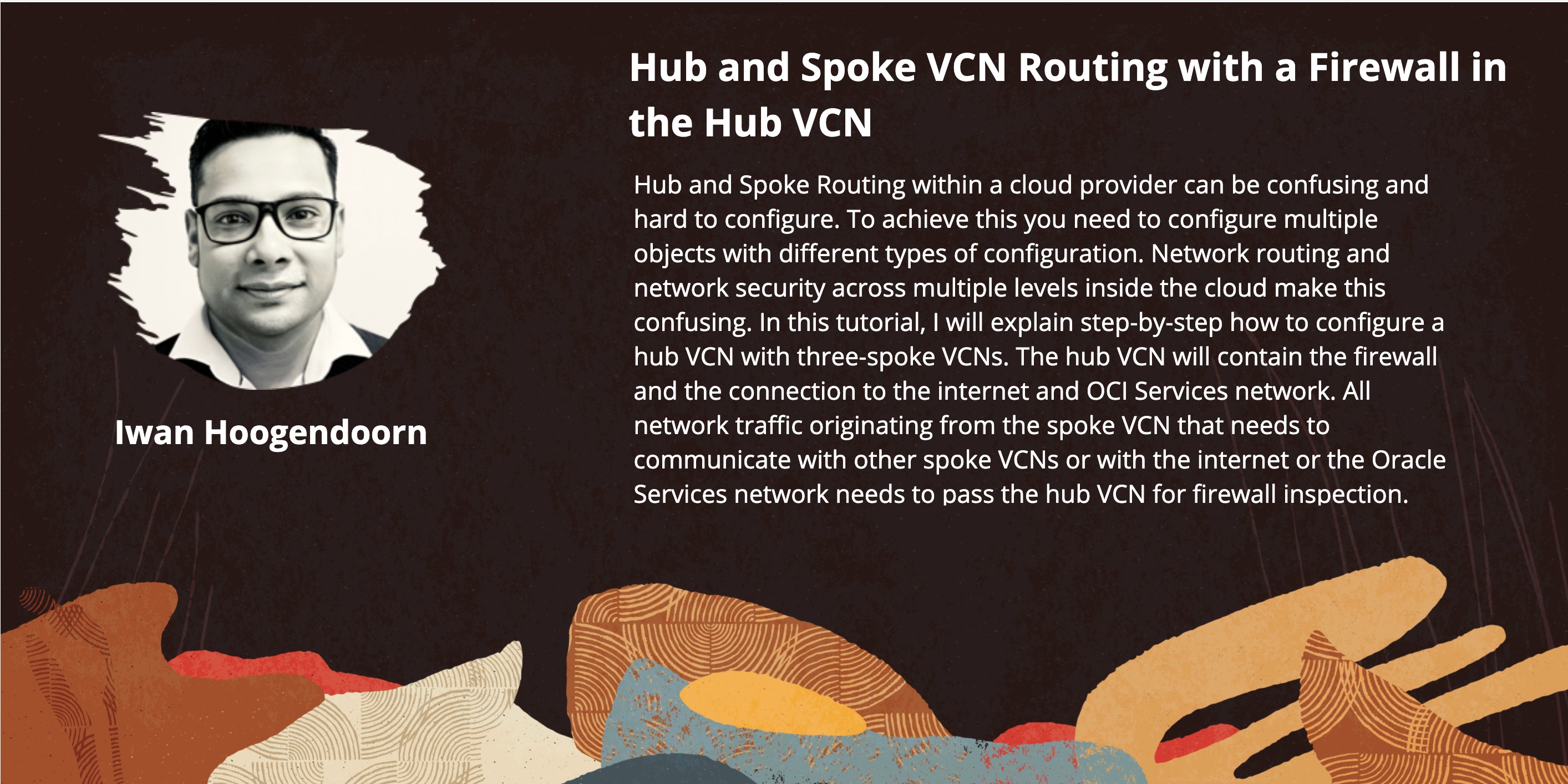
As imagens a seguir ilustram os fluxos de tráfego.
-
Conectividade falada com spoke
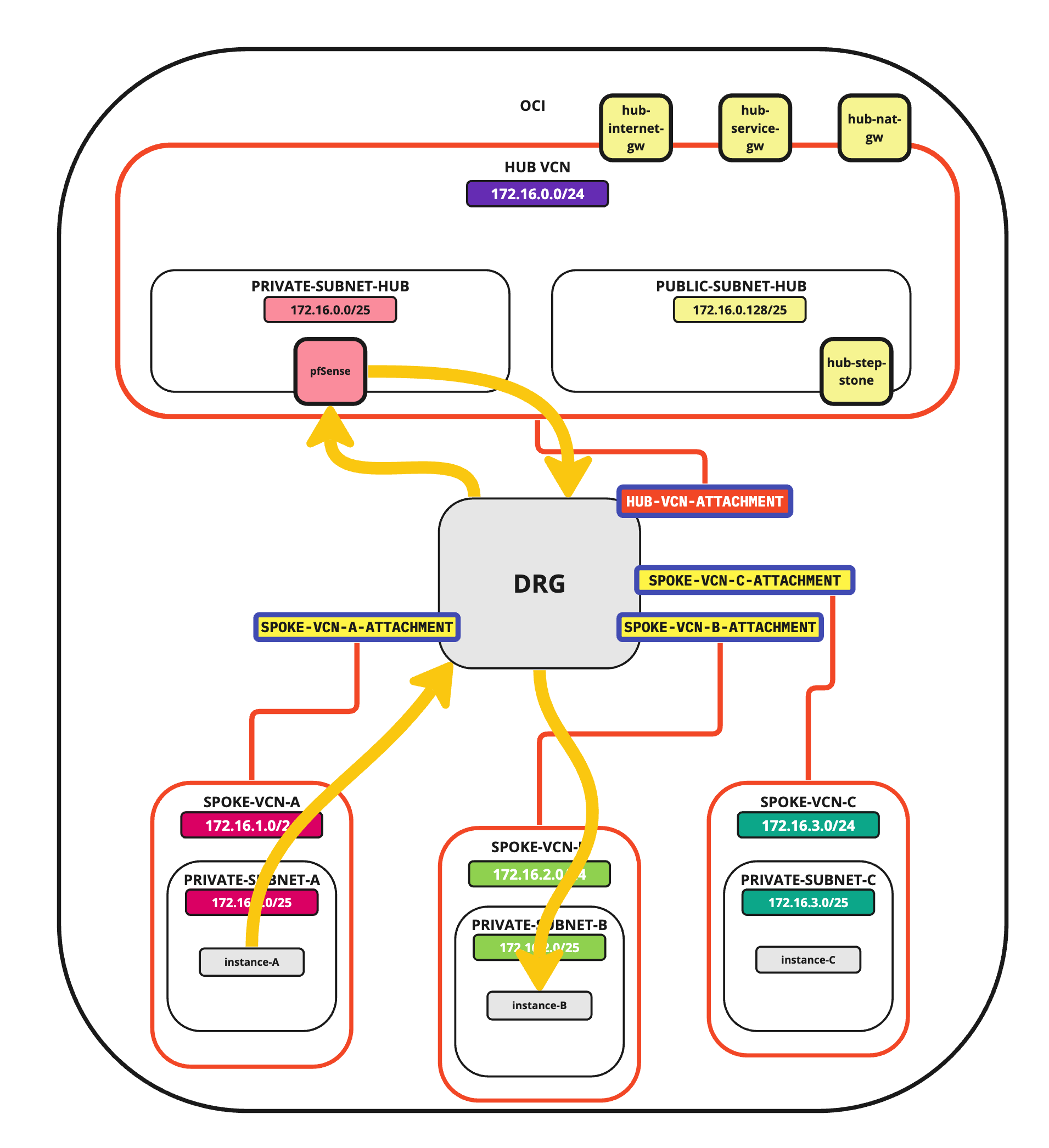
-
Conectividade do Spoke to Hub
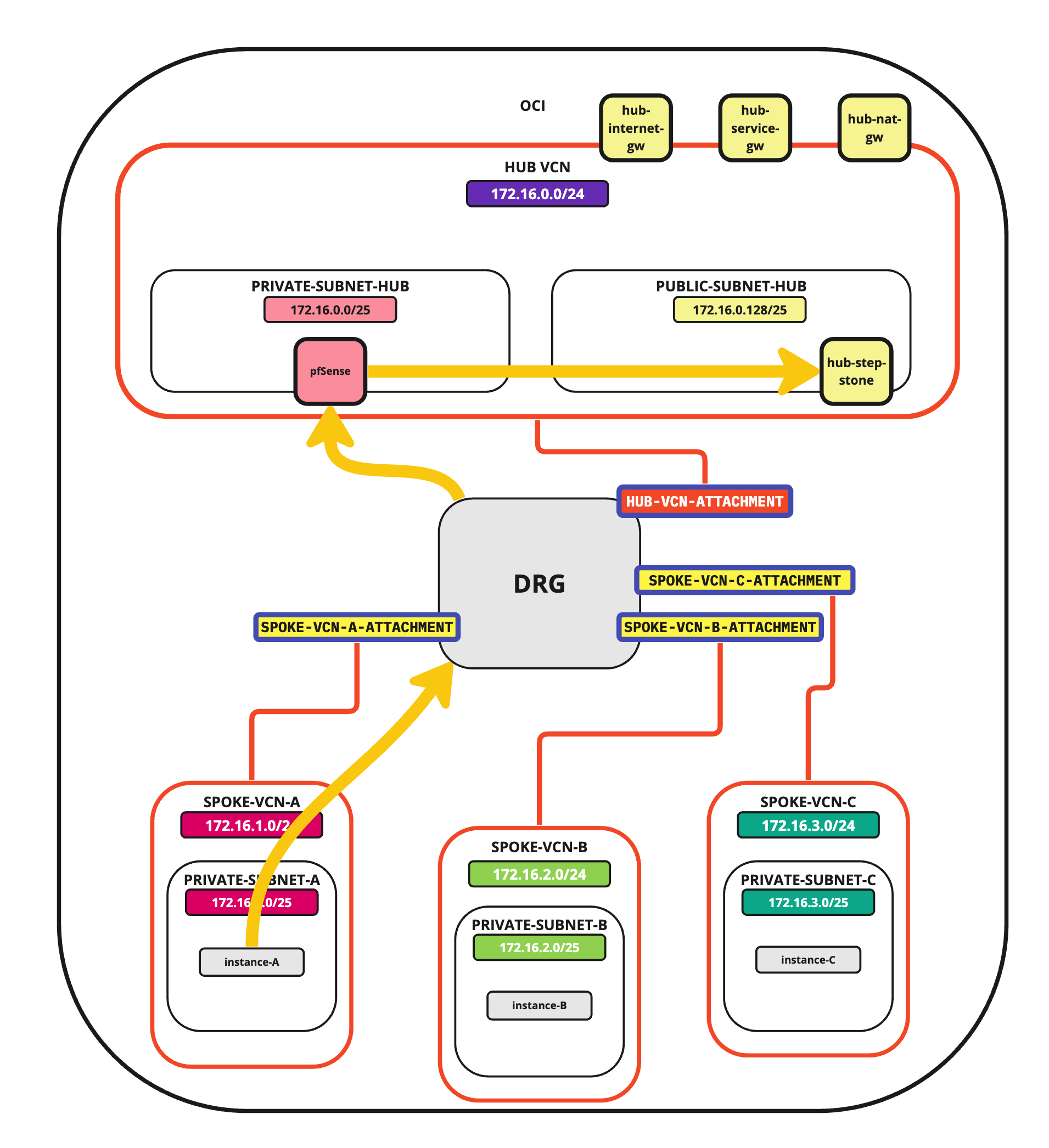
-
Conectividade de Hub para Spoke
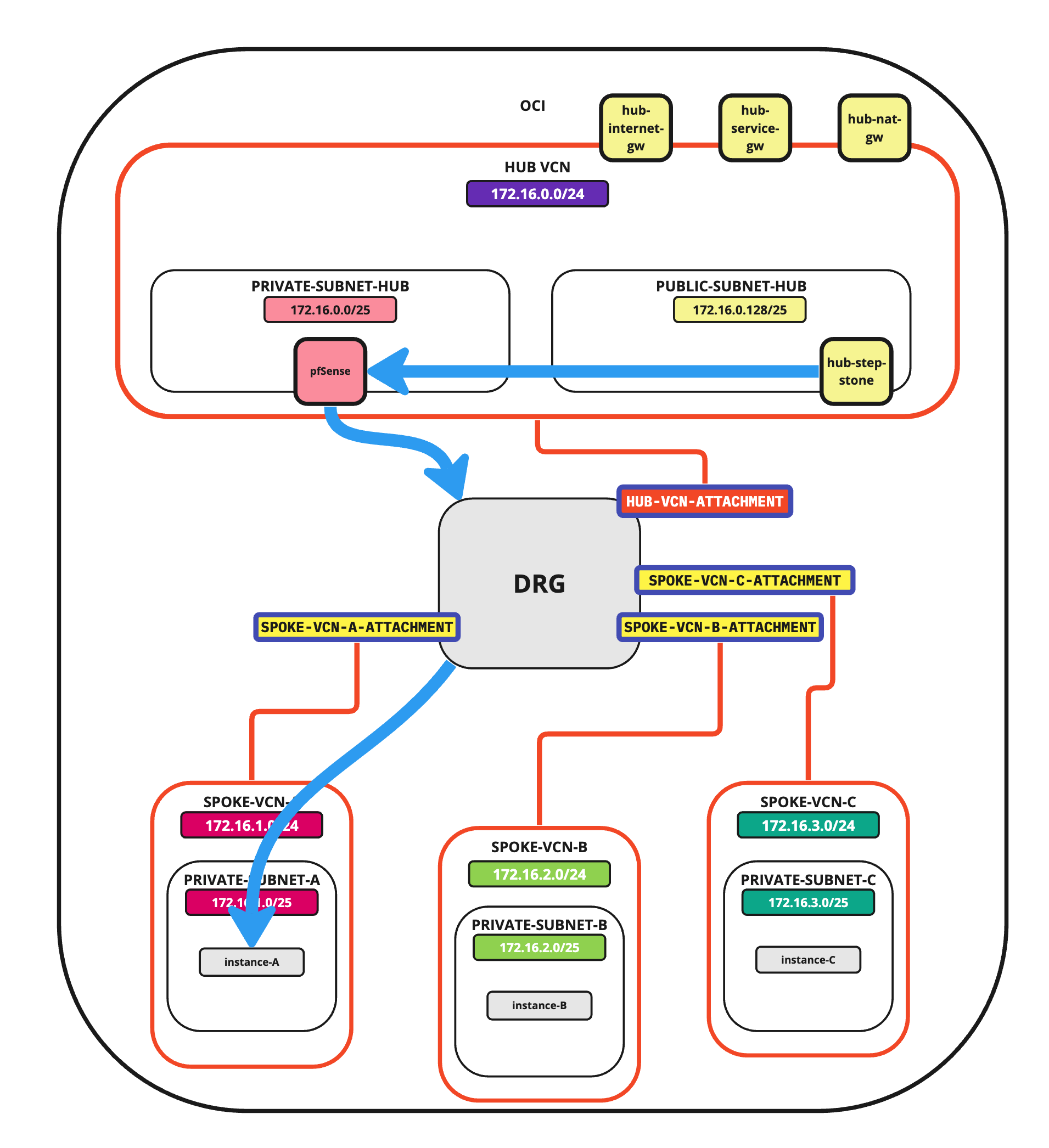
-
Conectividade Falada à Internet
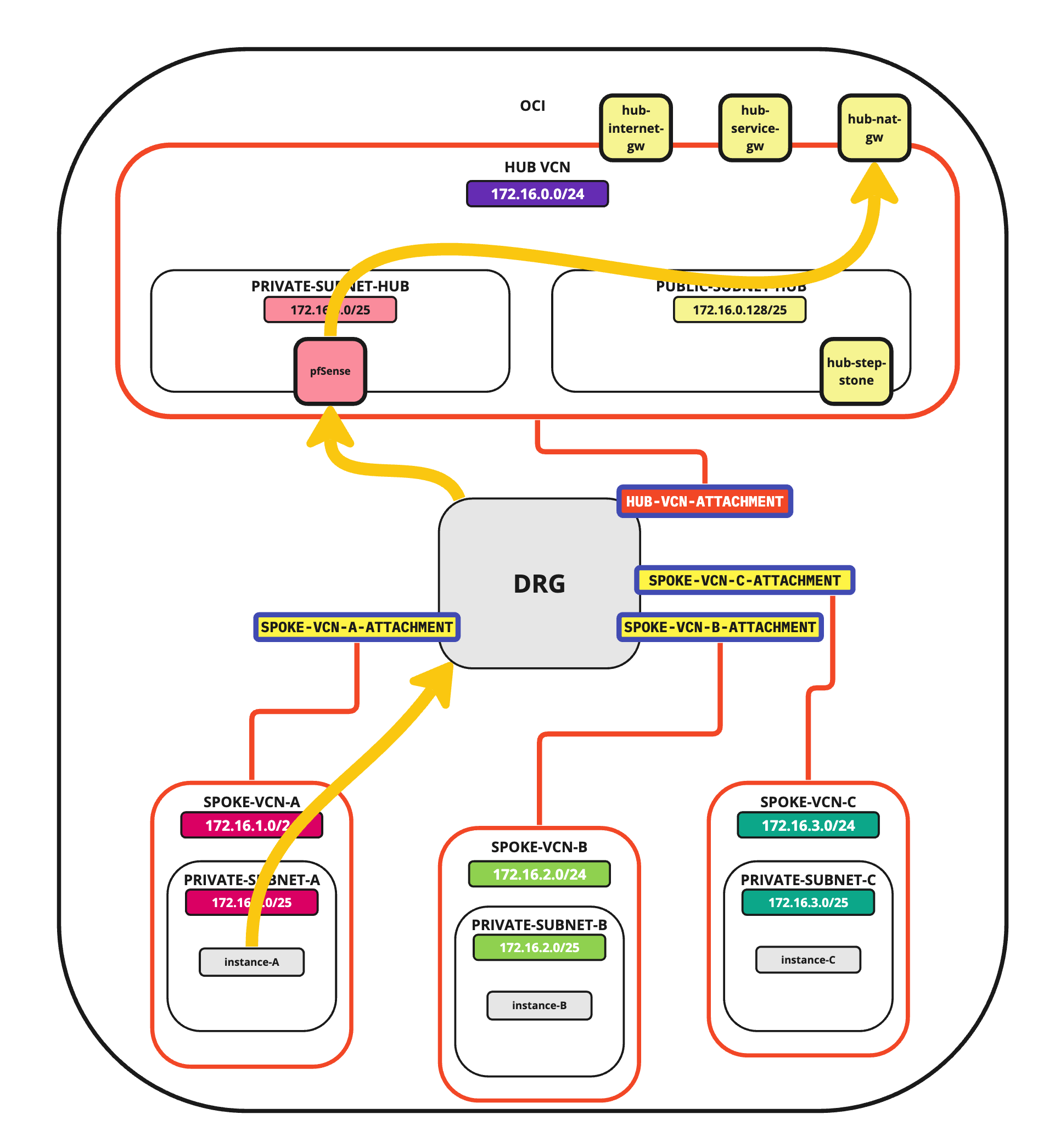
-
Conectividade Spoke to Service
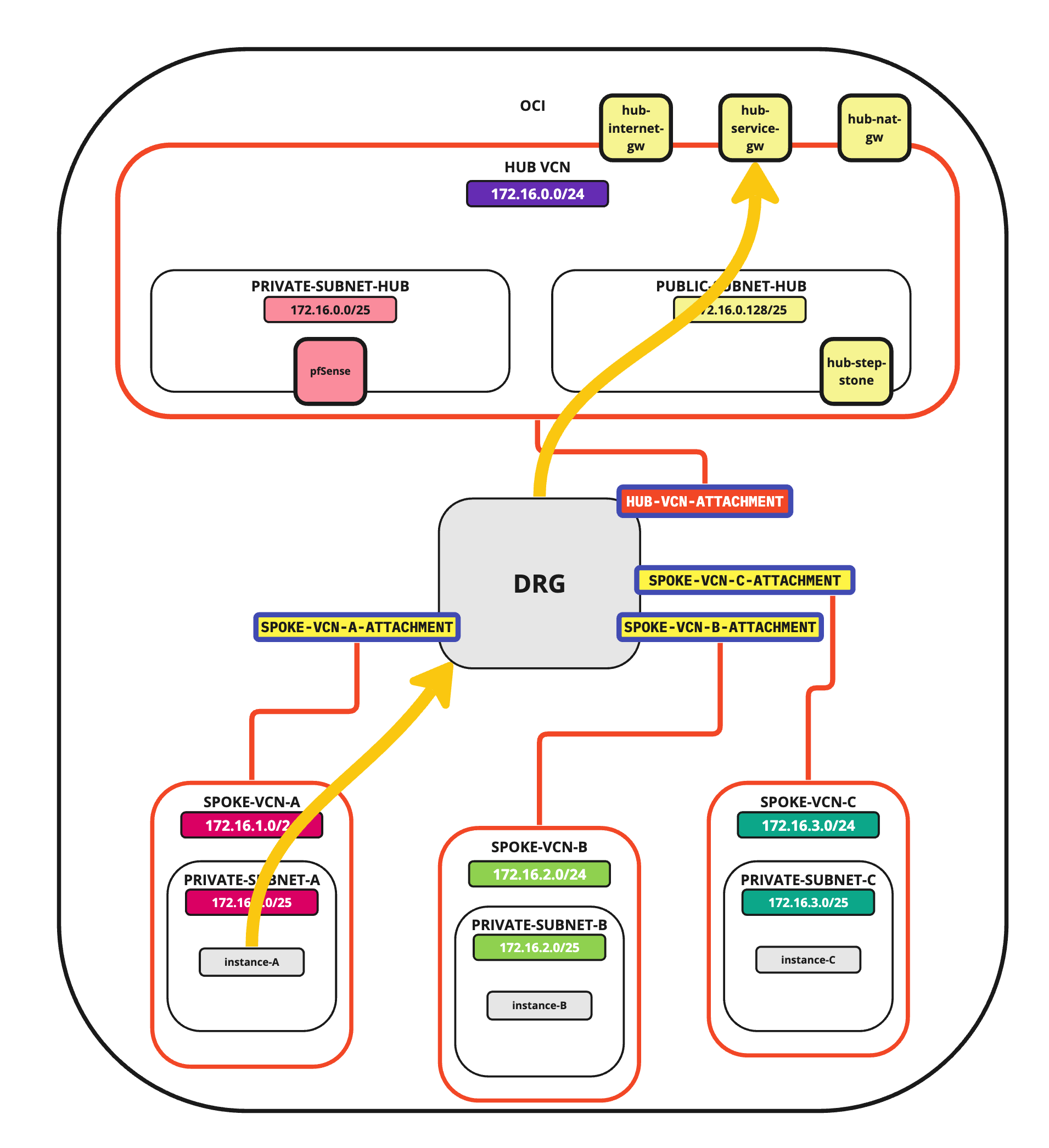
-
Conectividade entre Hub e Internet
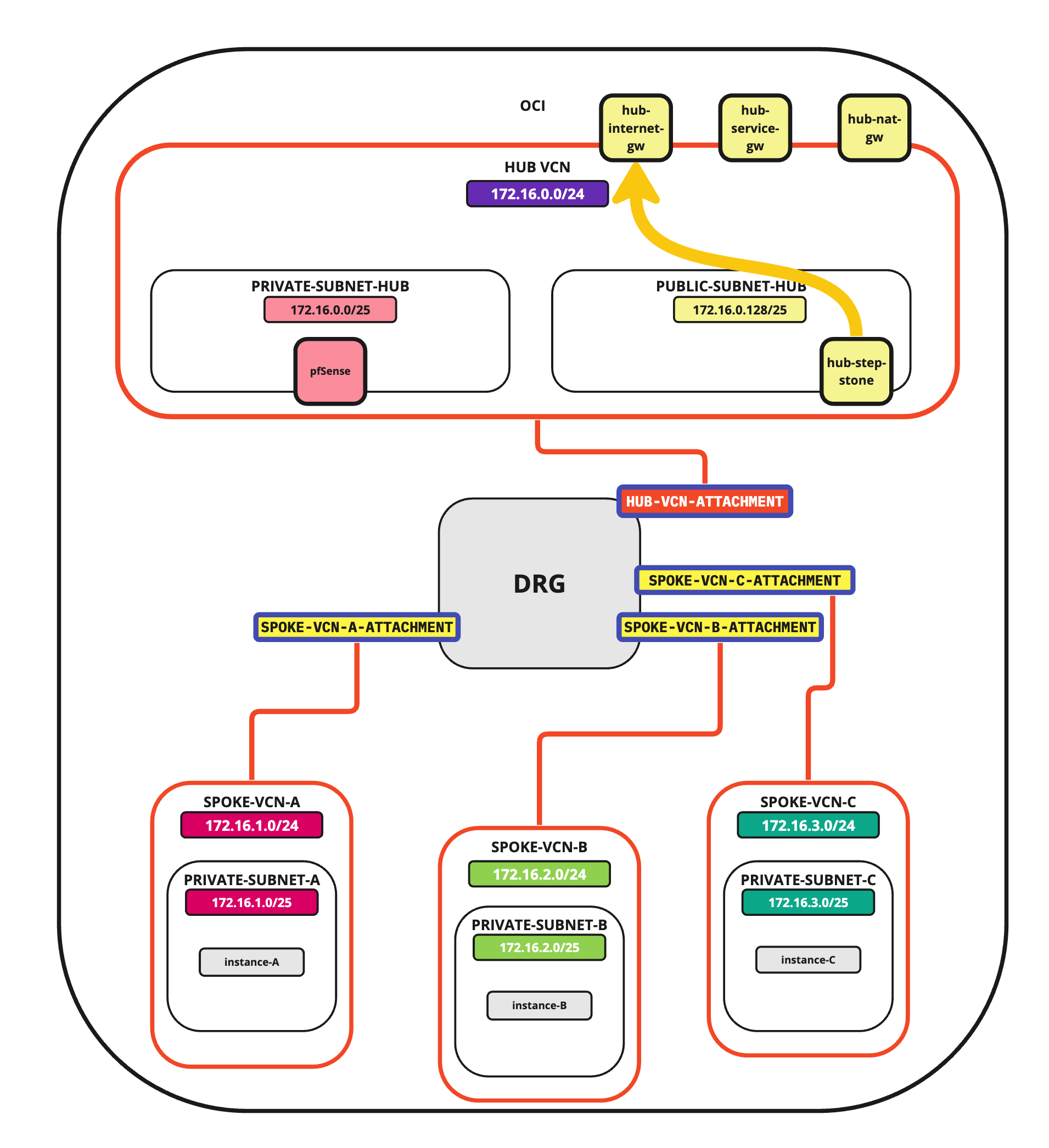
-
Conectividade da Internet ao Hub
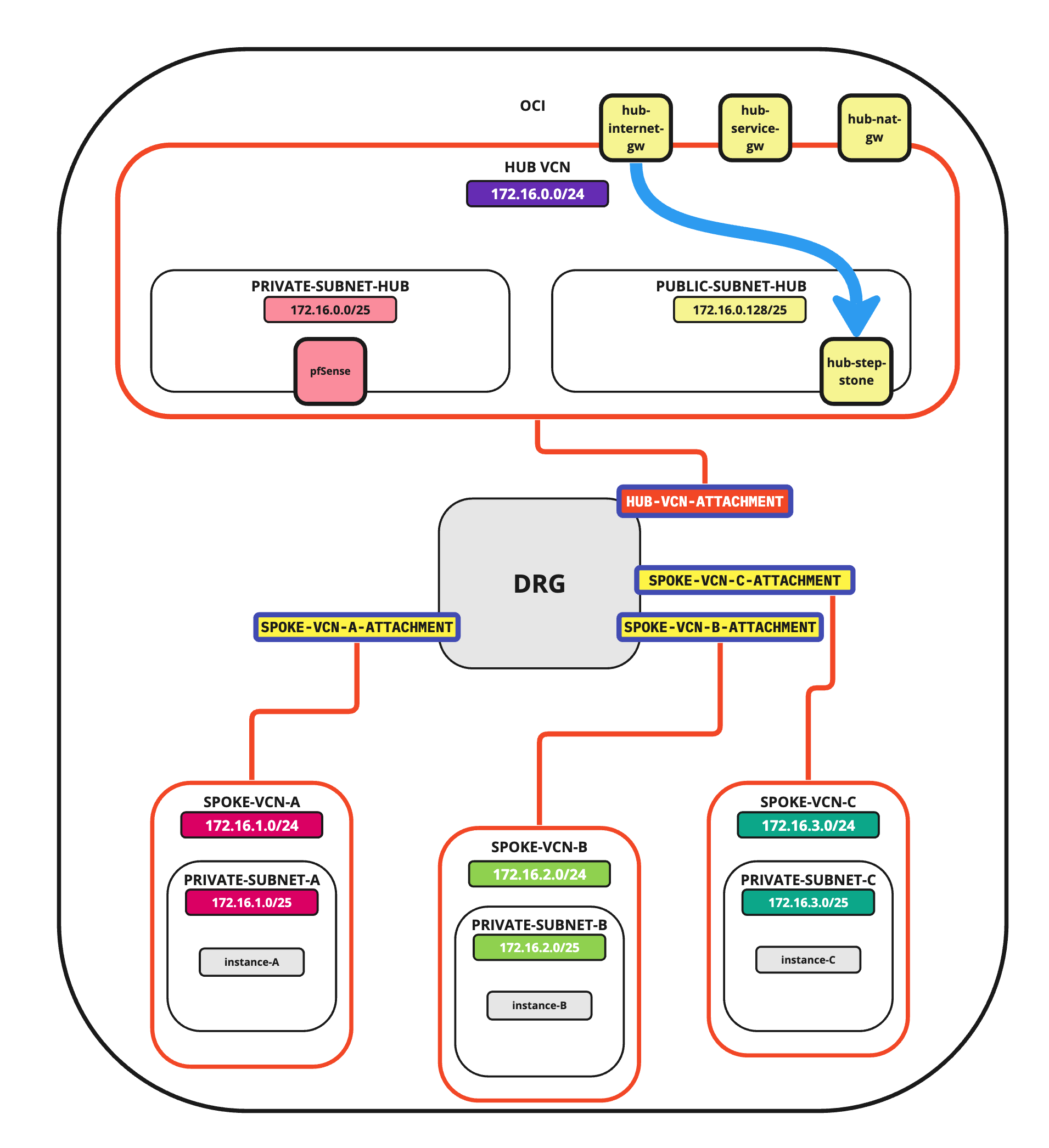
Observação: Neste tutorial, usaremos várias redes nos porta-vozes.
- Sub-rede VCN do Spoke:
172.16.1.0/25. - Sub-rede da VCN Spoke B:
172.16.2.0/25. - Sub-rede da VCN Spoke C:
172.16.3.0/25.
- Sub-rede VCN do Spoke:
Objetivos
-
Configure um ambiente de roteamento do OCI com roteamento de hub e spoke totalmente configurado. Direcionaremos todo o tráfego de rede para a VCN hub, na qual a VCN hub conterá um firewall que inspecionará todo o tráfego proveniente dos porta-vozes.
- Tarefa 1: Criar as VCNs hub e spoke.
- Tarefa 2: Criar as sub-redes dentro das VCNs hub e spoke.
- Tarefa 3: Criar um DRG, um gateway de internet e um gateway NAT.
- Tarefa 4: Adicionar instâncias anexadas a diferentes sub-redes dentro de todas as VCNs.
- Tarefa 5: Adicione um firewall pfSense na VCN hub.
- Tarefa 6: Abra regras de firewall nas listas de segurança.
- Tarefa 7: Configurar o roteamento entre as diferentes VCNs e a internet com inspeção de firewall de hub.
- Tarefa 8: Verifique a conectividade.
Tarefa 1: Criar o Hub e as VCNs Faladas
-
Faça log-in na Console do OCI e clique em Virtual Cloud Networking ou clique no menu de hambúrguer (≡), Networking e Virtual Cloud Networks.
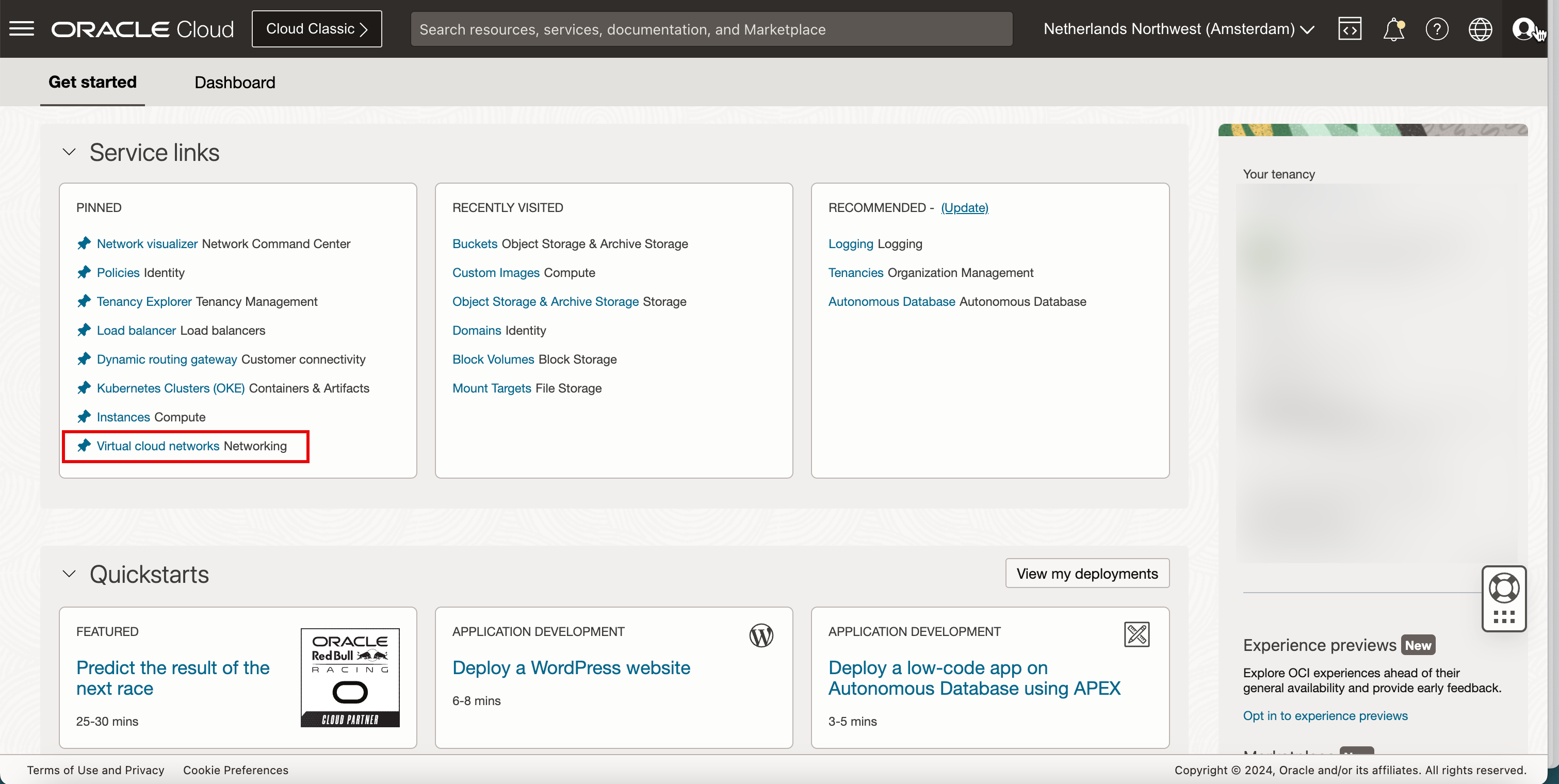
-
Clique em Criar VCN para criar a VCN.
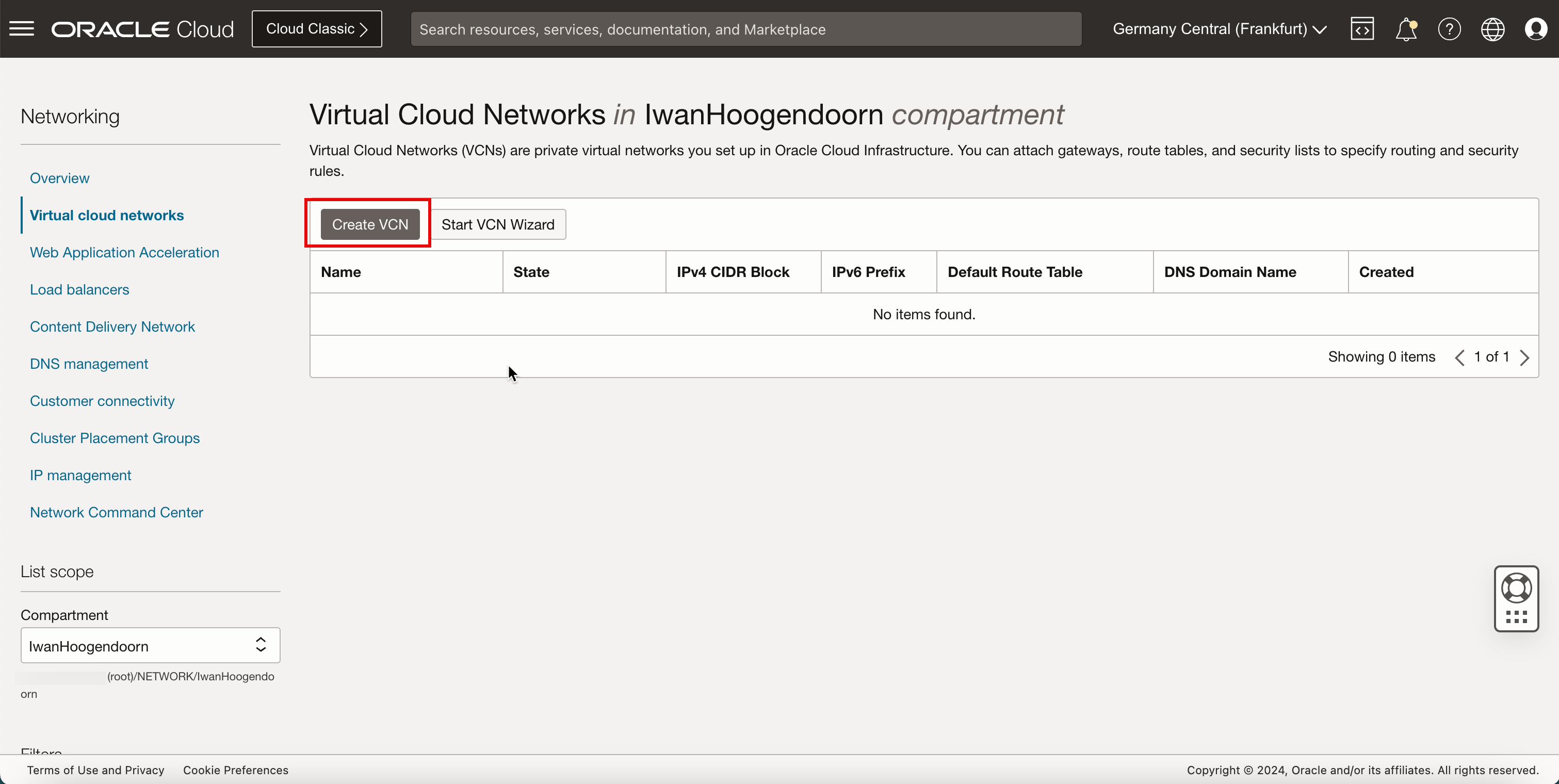
- Digite o Nome da VCN de hub.
- Informe um IPv4 CIDR Block para a VCN do hub.
- Rolar para Baixo.
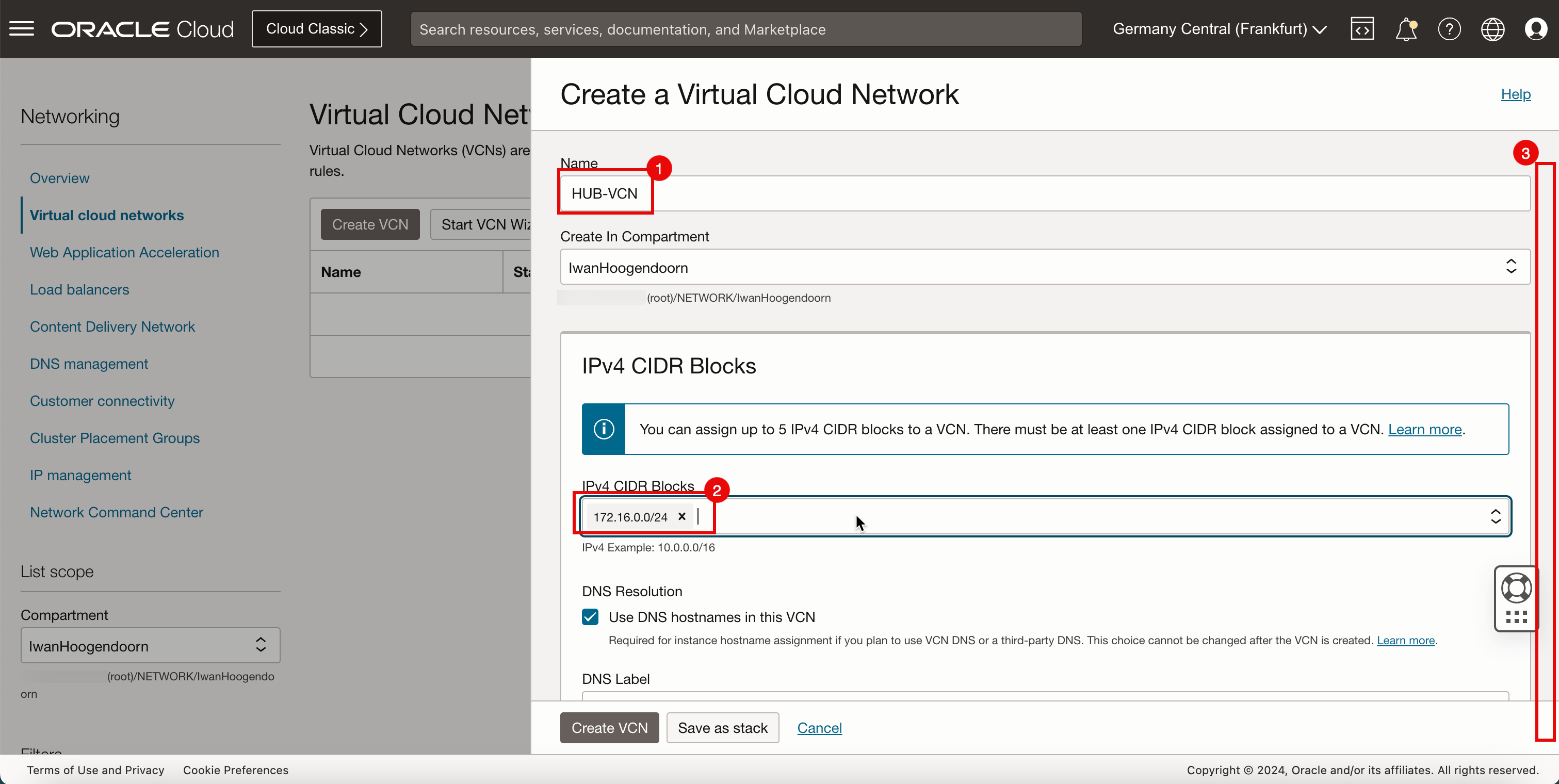
-
Clique em Criar VCN.
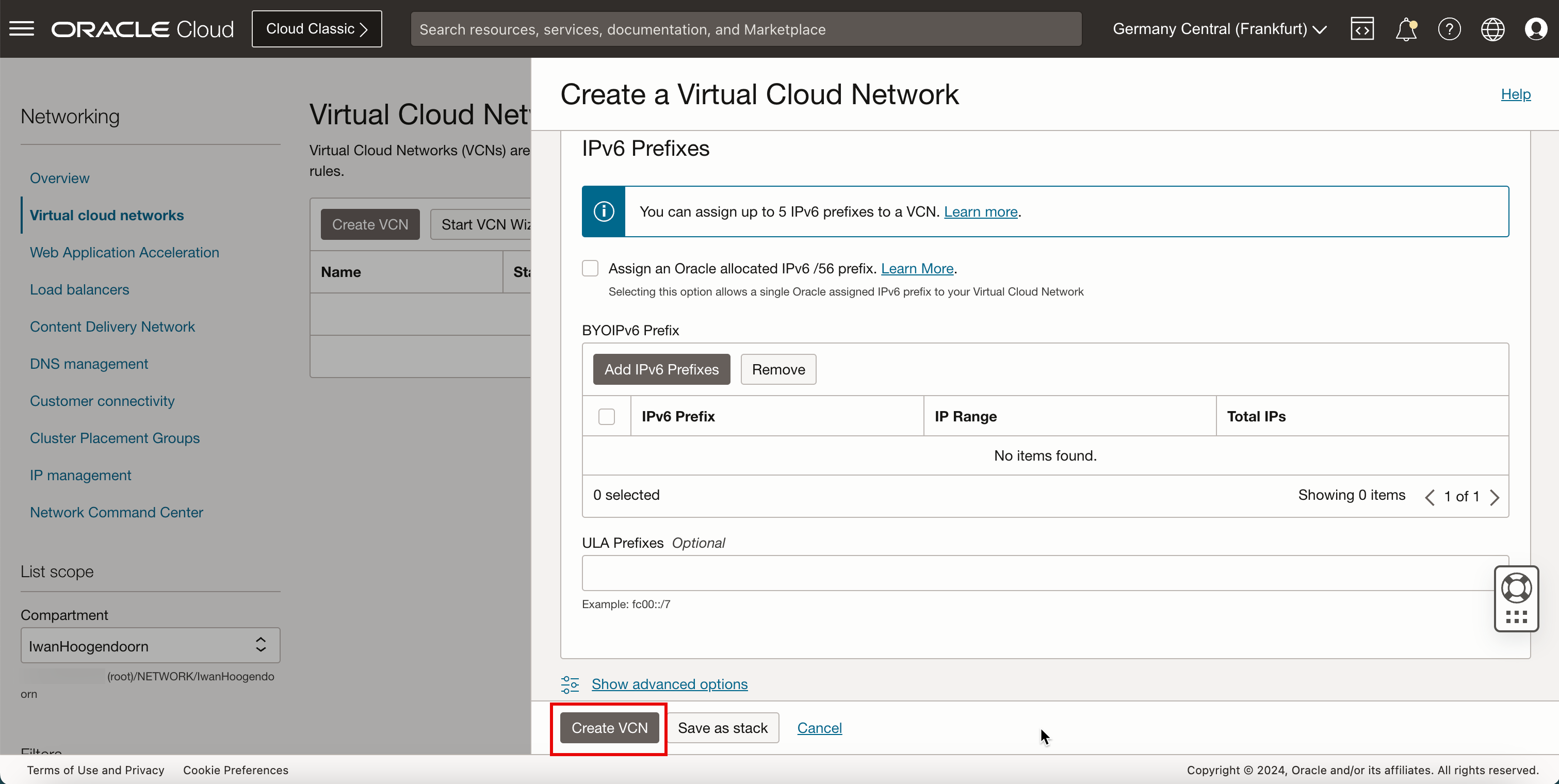
- Observe que a VCN hub está DISPONÍVEL.
- Clique em Redes Virtuais na Nuvem para retornar à página VCN.
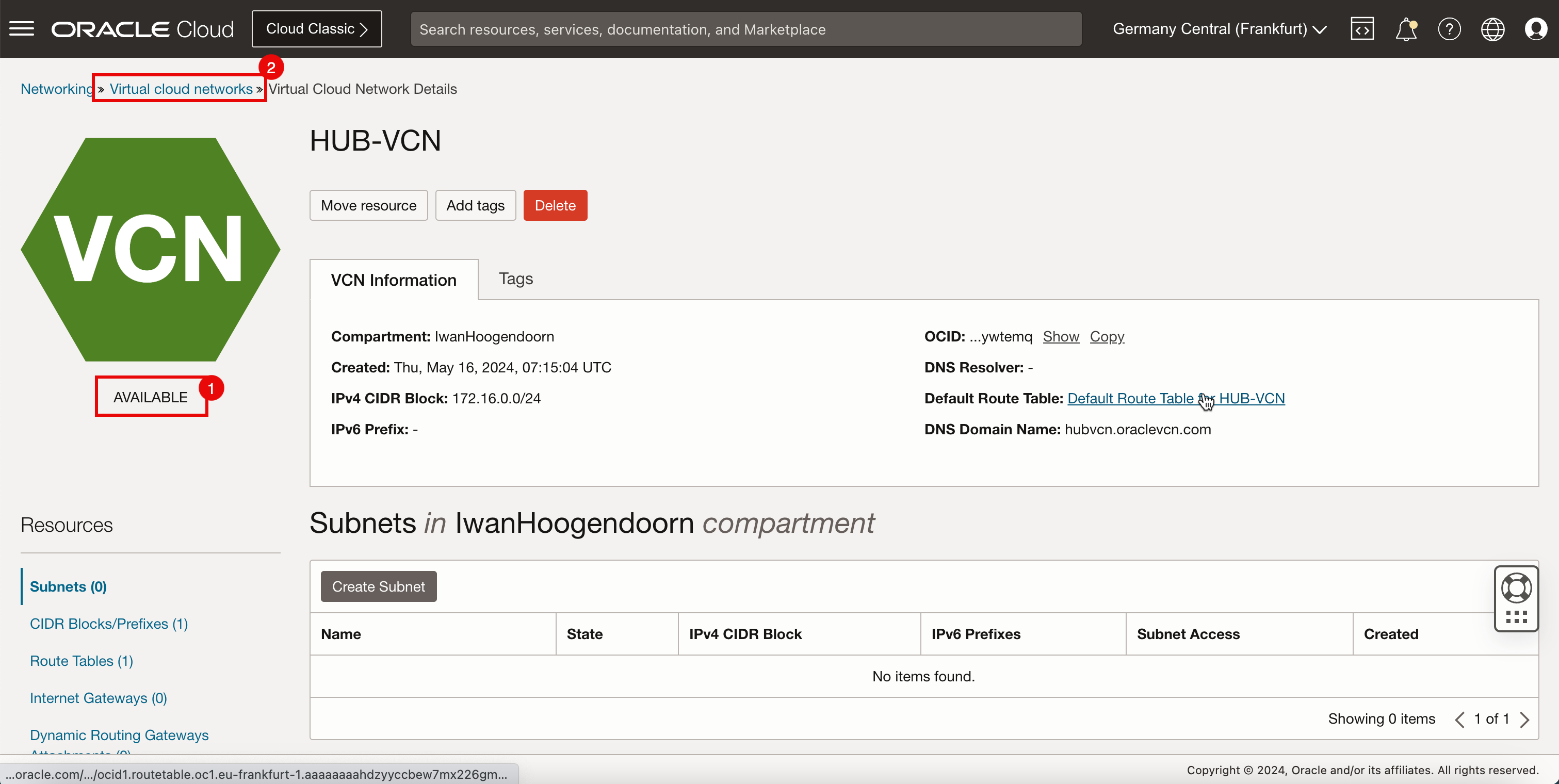
-
A imagem a seguir ilustra a representação visual do que você criou até agora.
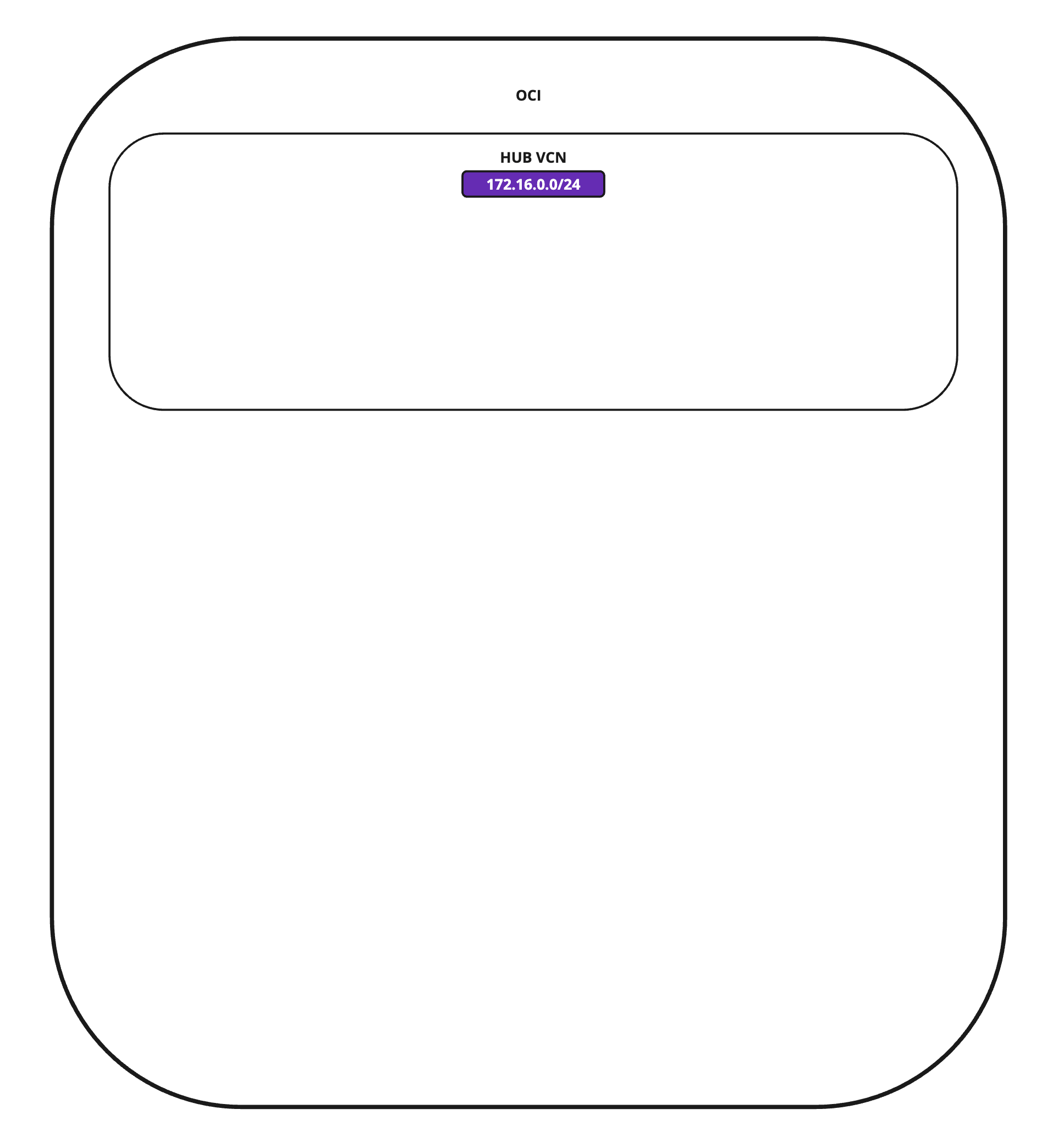
Agora, criaremos três VCNs spoke (Spoke A, Spoke B e Spoke C).
-
Clique em Criar VCN para criar a primeira VCN spoke (Spoke A).
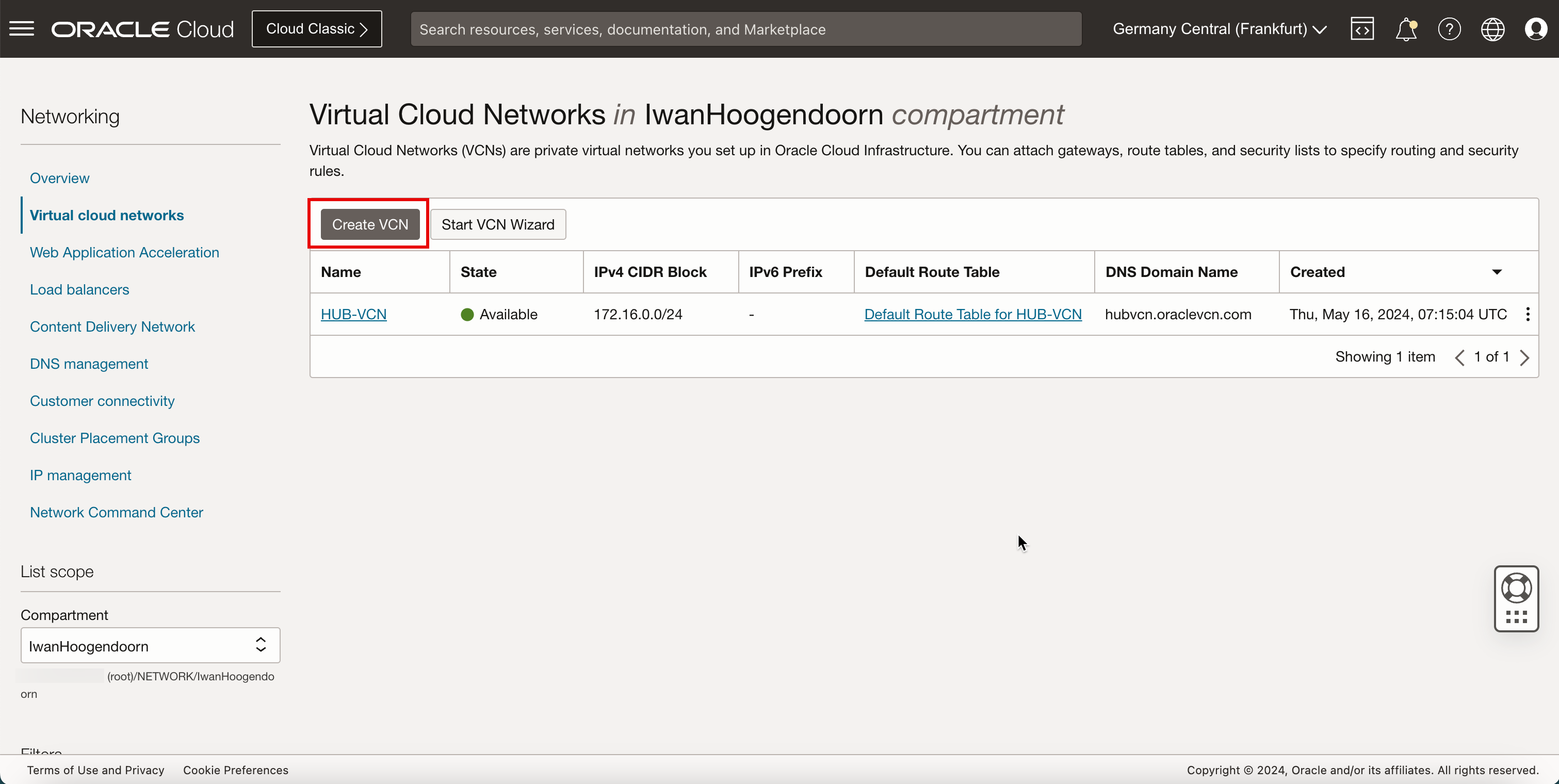
- Digite o Nome da VCN spoke.
- Digite um Bloco IPv4 CIDR para a VCN spoke.
- Clique em Criar VCN.
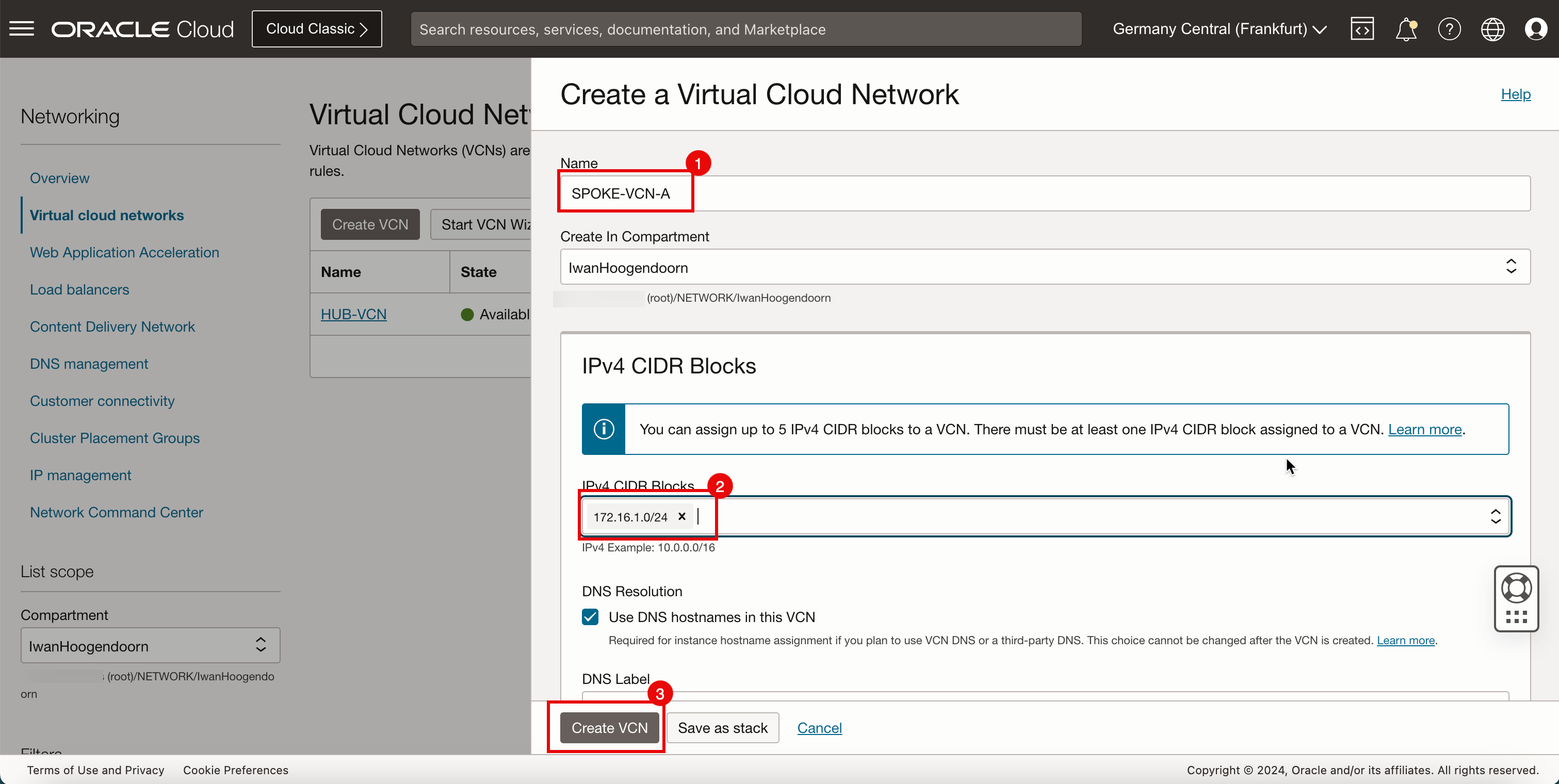
- Observe que a VCN spoke está DISPONÍVEL.
- Clique em Redes Virtuais na Nuvem para retornar à página VCN.
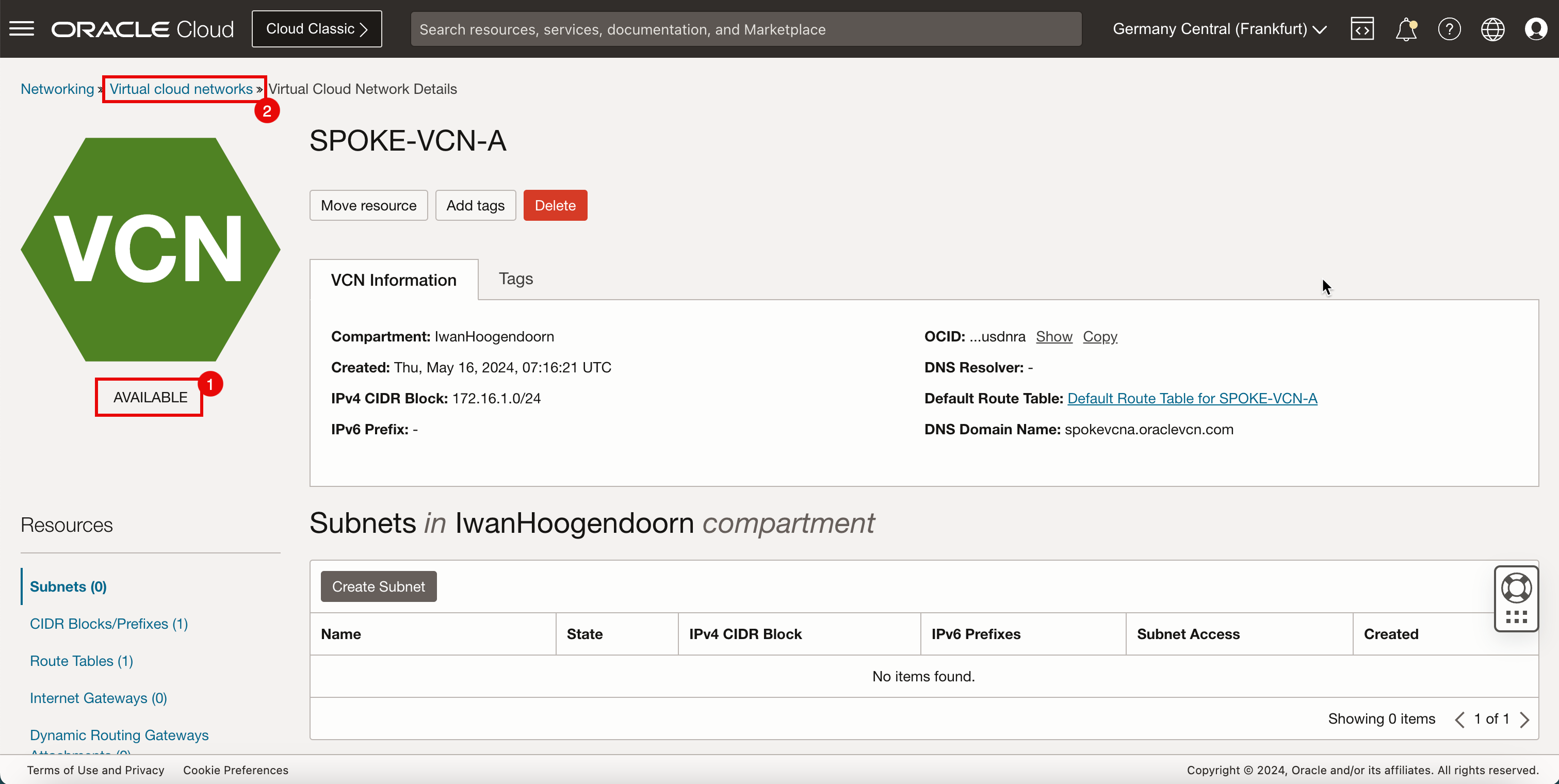
-
Clique em Criar VCN para criar a segunda VCN spoke (Spoke B).
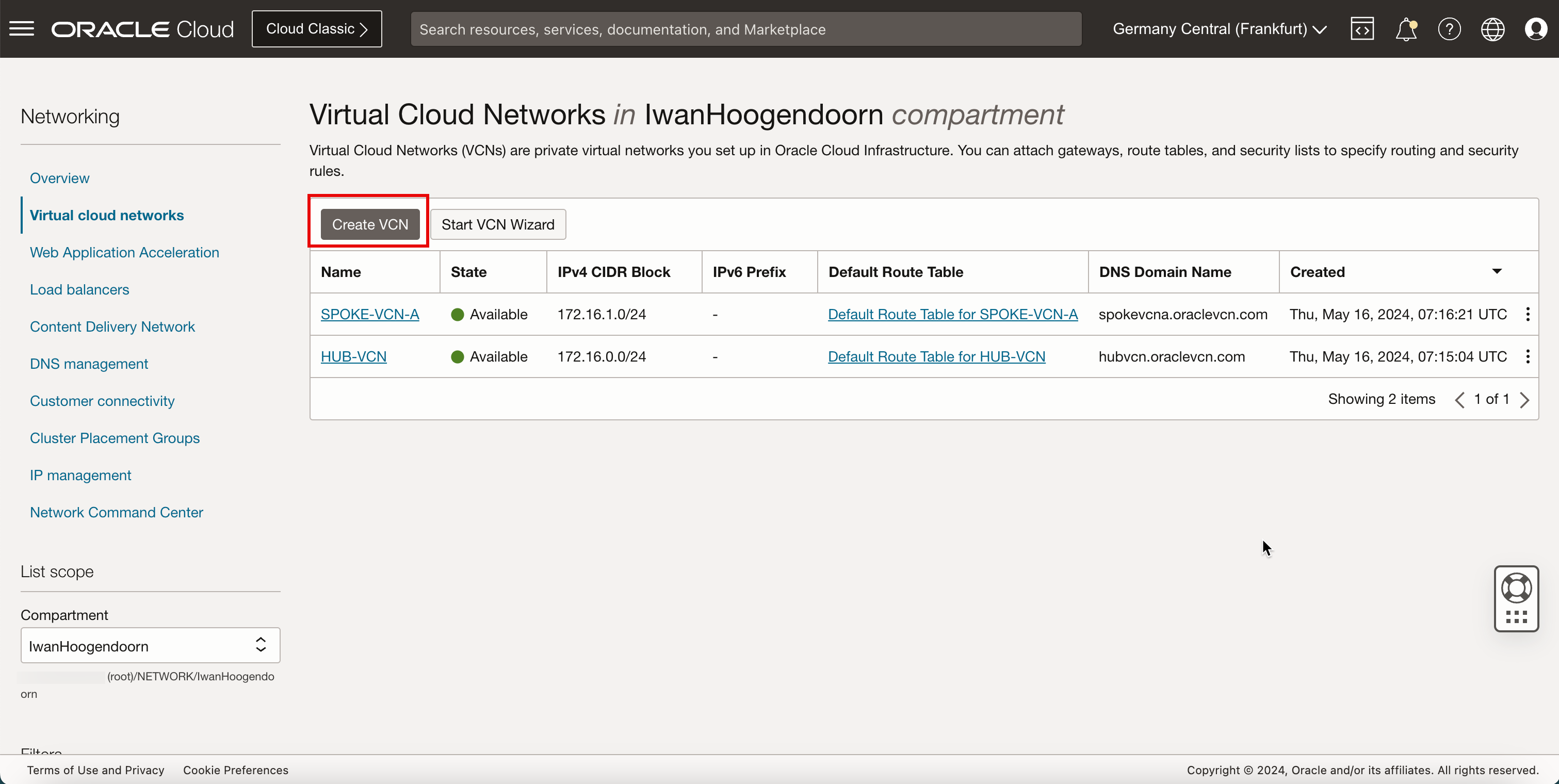
- Digite o Nome da VCN spoke.
- Informe um IPv4 CIDR Block para a VCN do hub.
- Clique em Criar VCN.
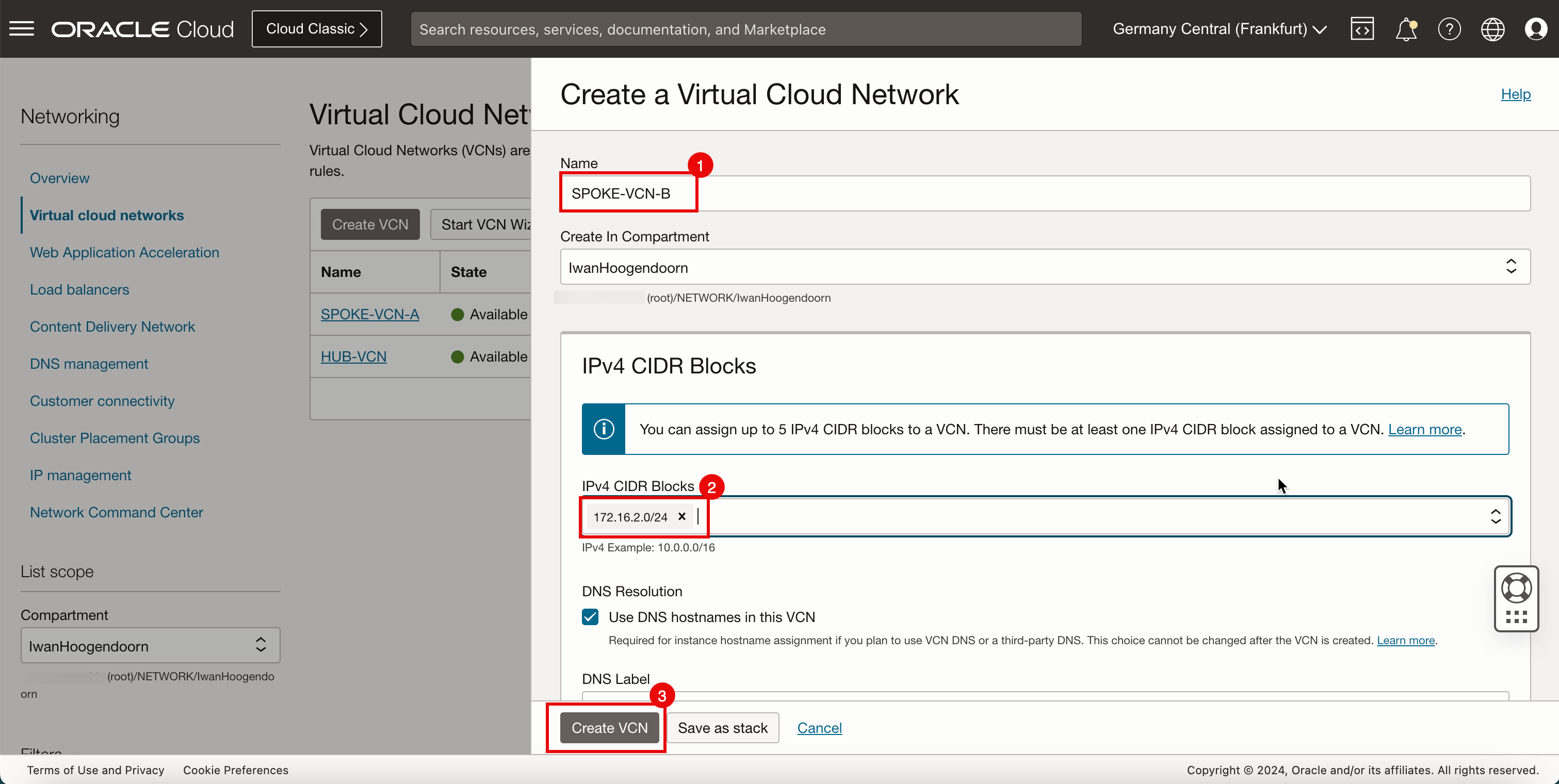
- Observe que a VCN spoke está DISPONÍVEL.
- Clique em Redes Virtuais na Nuvem para retornar à página VCN.
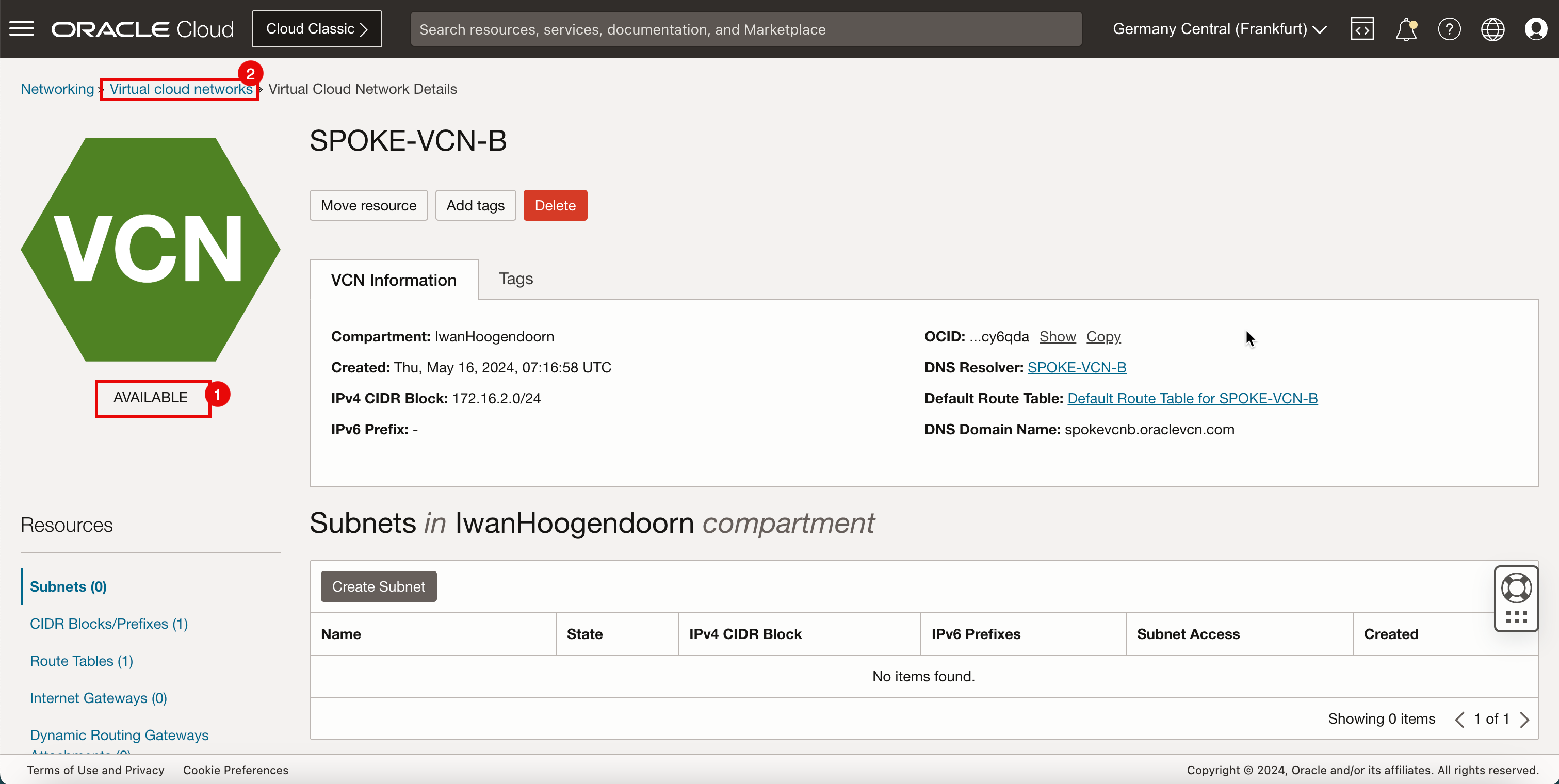
- Clique em Criar VCN para criar a terceira VCN spoke.
- Digite o Nome da VCN spoke.
- Informe um IPv4 CIDR Block para a VCN do hub.
- Clique em Criar VCN.
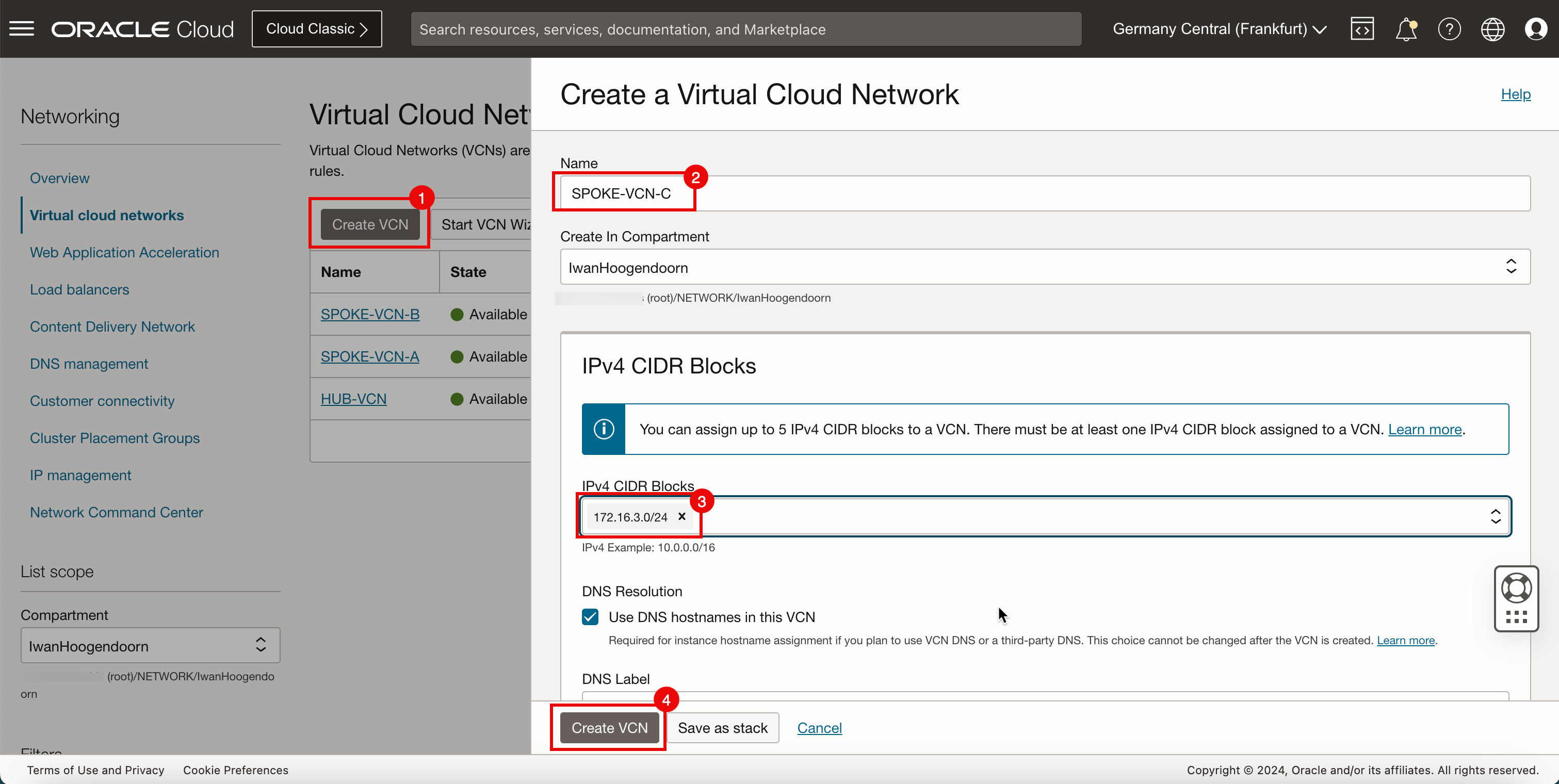
- Observe que a VCN spoke está DISPONÍVEL.
- Clique em Redes Virtuais na Nuvem para retornar à página VCN.
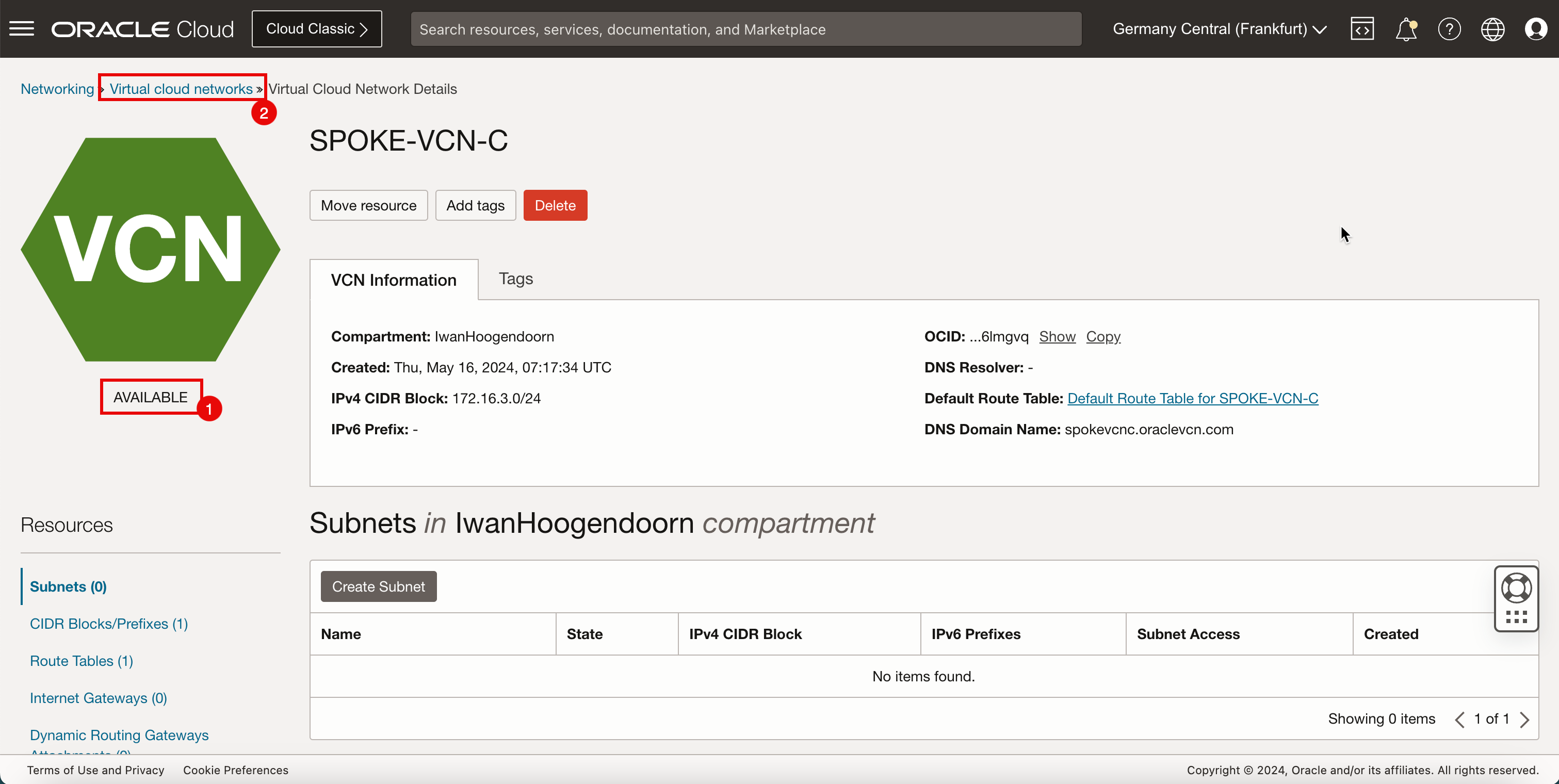
-
Observe que criamos 1 hub e 3 VCNs spoke.
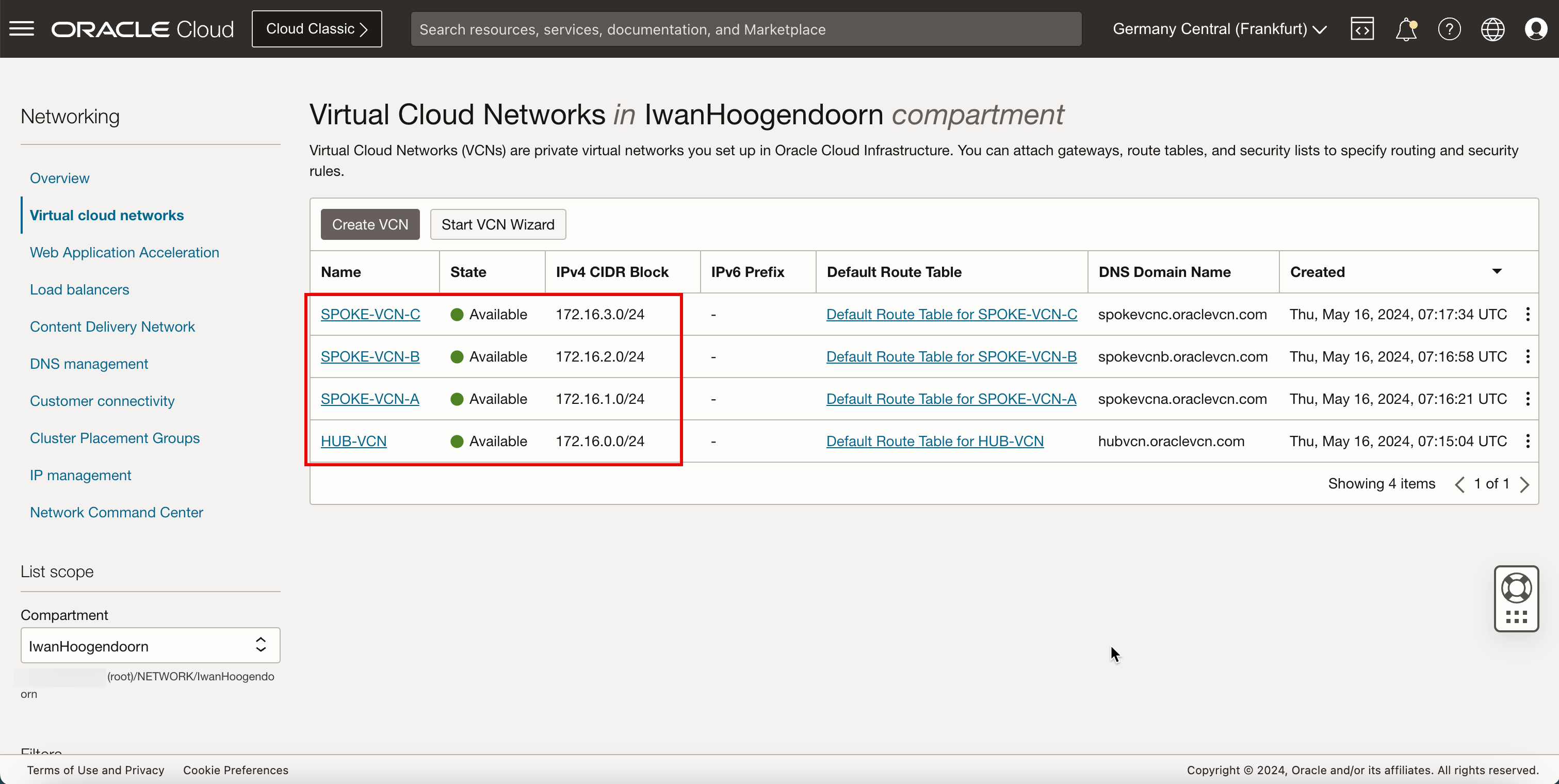
-
A imagem a seguir ilustra a representação visual do que você criou até agora.
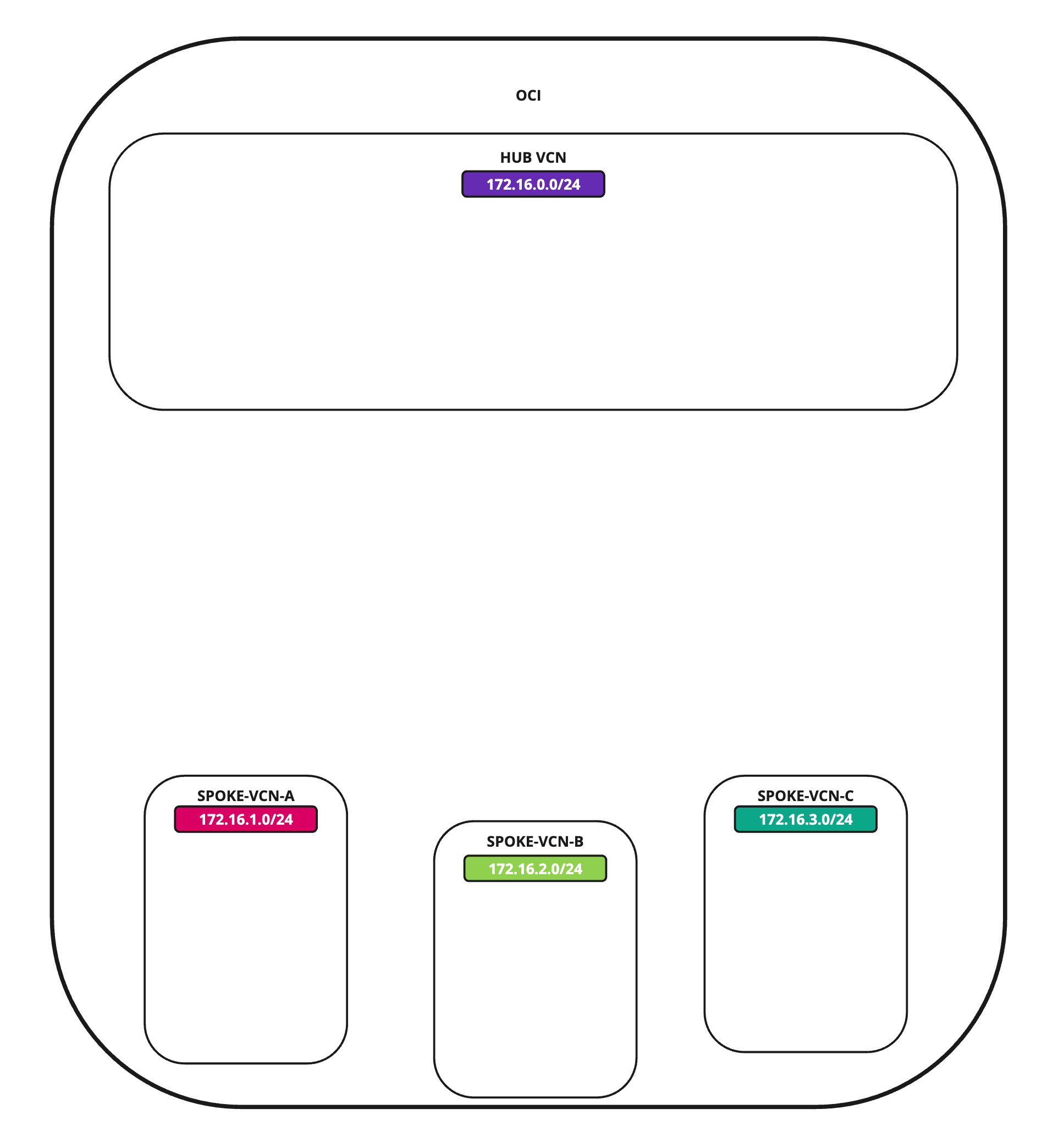
Tarefa 2: Criar as Sub-redes dentro do Hub e das VCNs Faladas
Temos as VCNs hub e spoke em vigor. Agora, crie sub-redes dentro das VCNs.
Criar uma Sub-rede dentro da VCN do Hub
Na VCN hub, criaremos 1 sub-rede privada e 1 sub-rede pública.
-
Clique na VCN do hub.
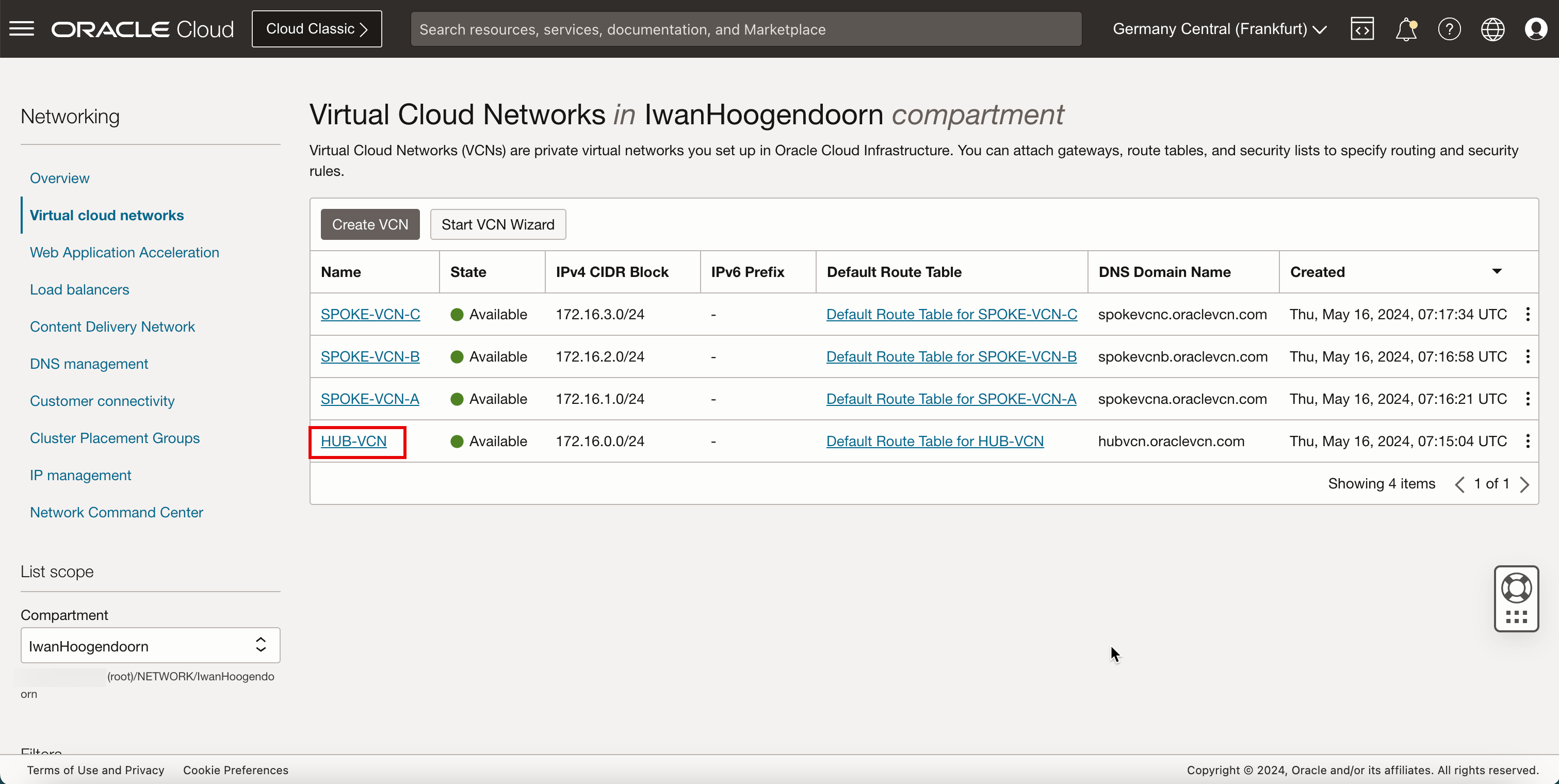
-
Clique em Criar Sub-rede para criar a primeira sub-rede (privada).
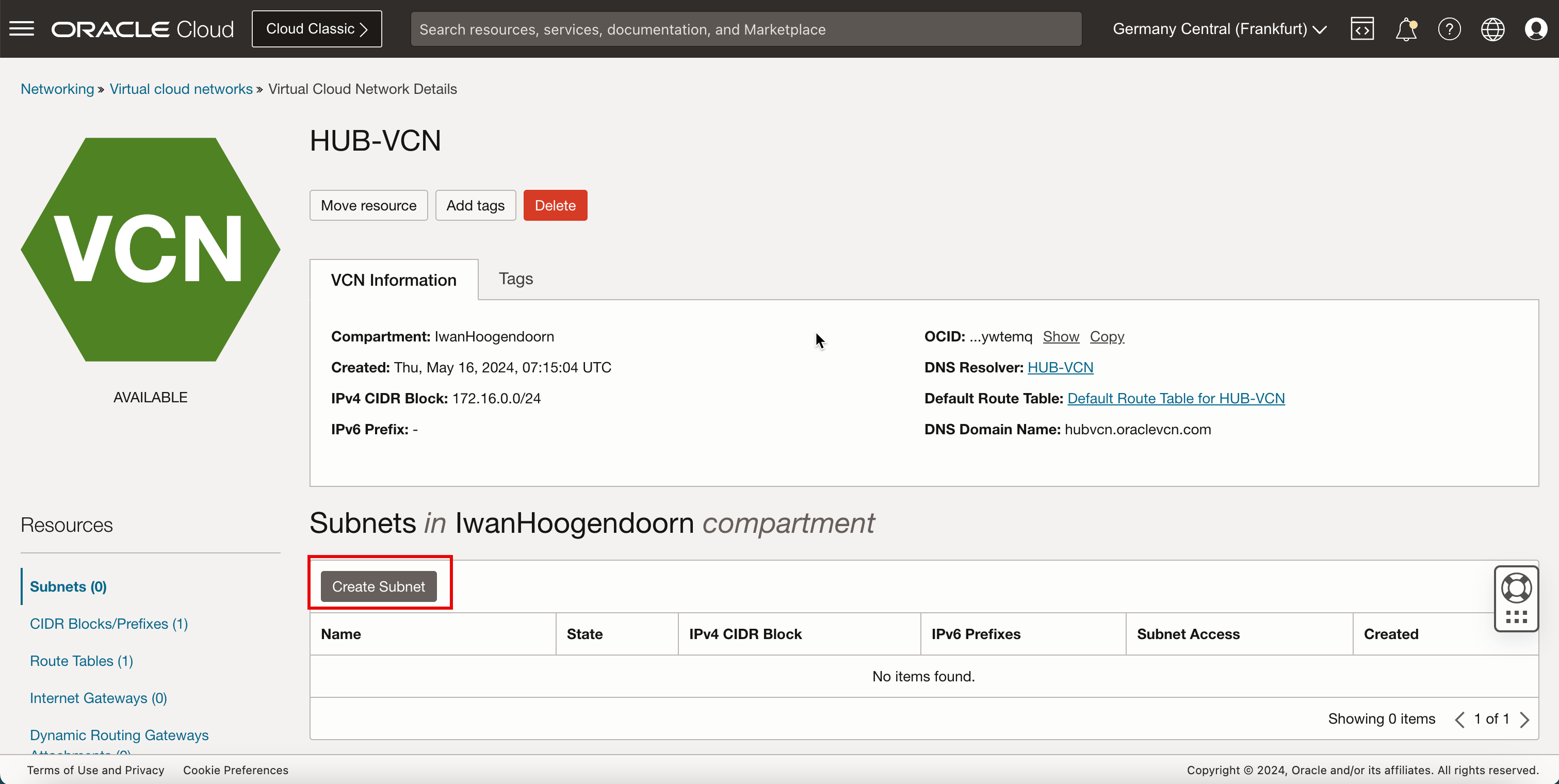
- Digite o Nome da sub-rede privada.
- Em Tipo de Sub-rede, selecione Regional.
- Digite Bloco IPv4 CIDR para a sub-rede privada.
- Rolar para Baixo.
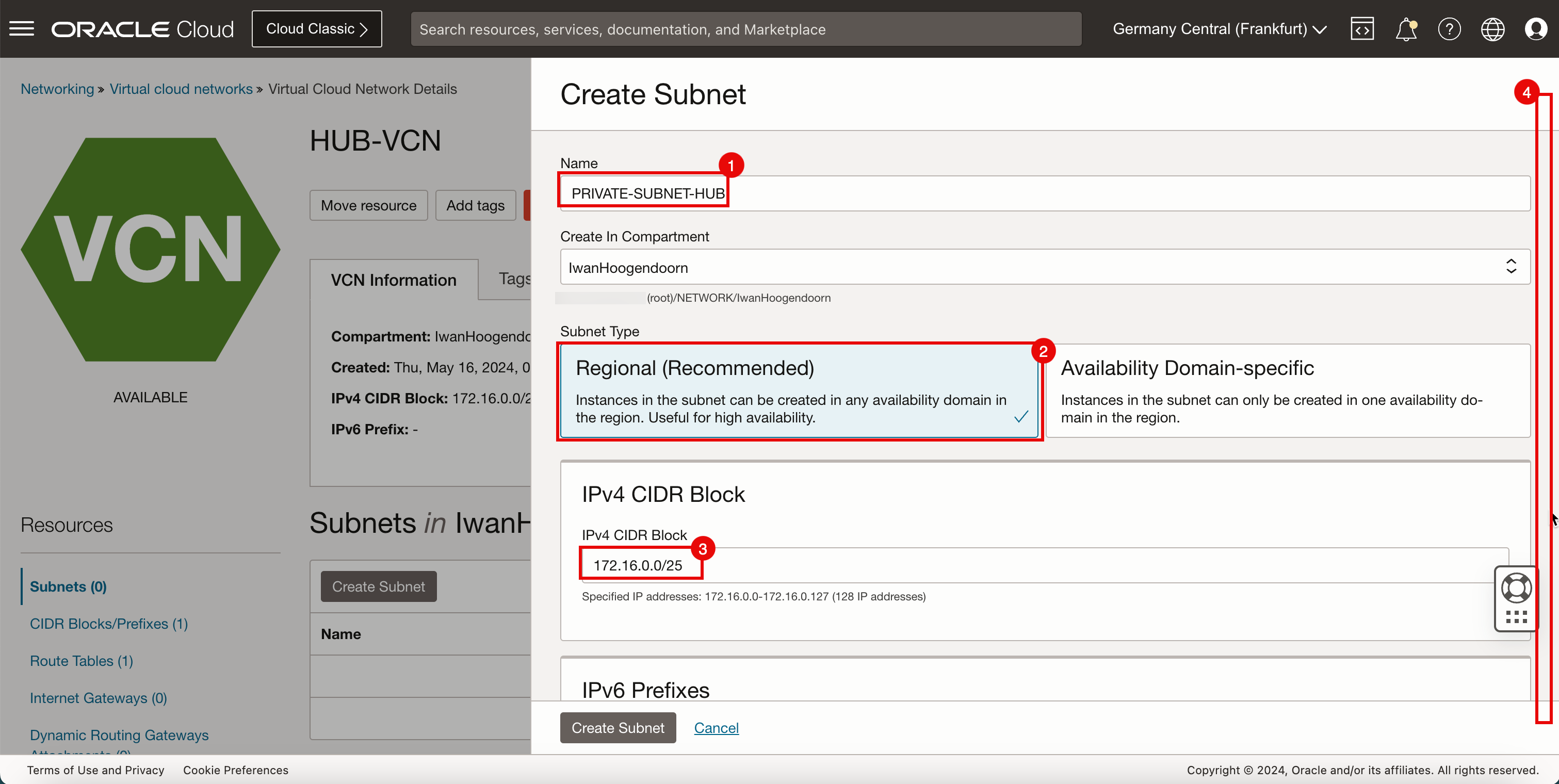
- Em Tabela de Roteamento, selecione a tabela de roteamento padrão.
- Em Acesso à Sub-rede, selecione uma Sub-rede Privada.
- Rolar para Baixo.
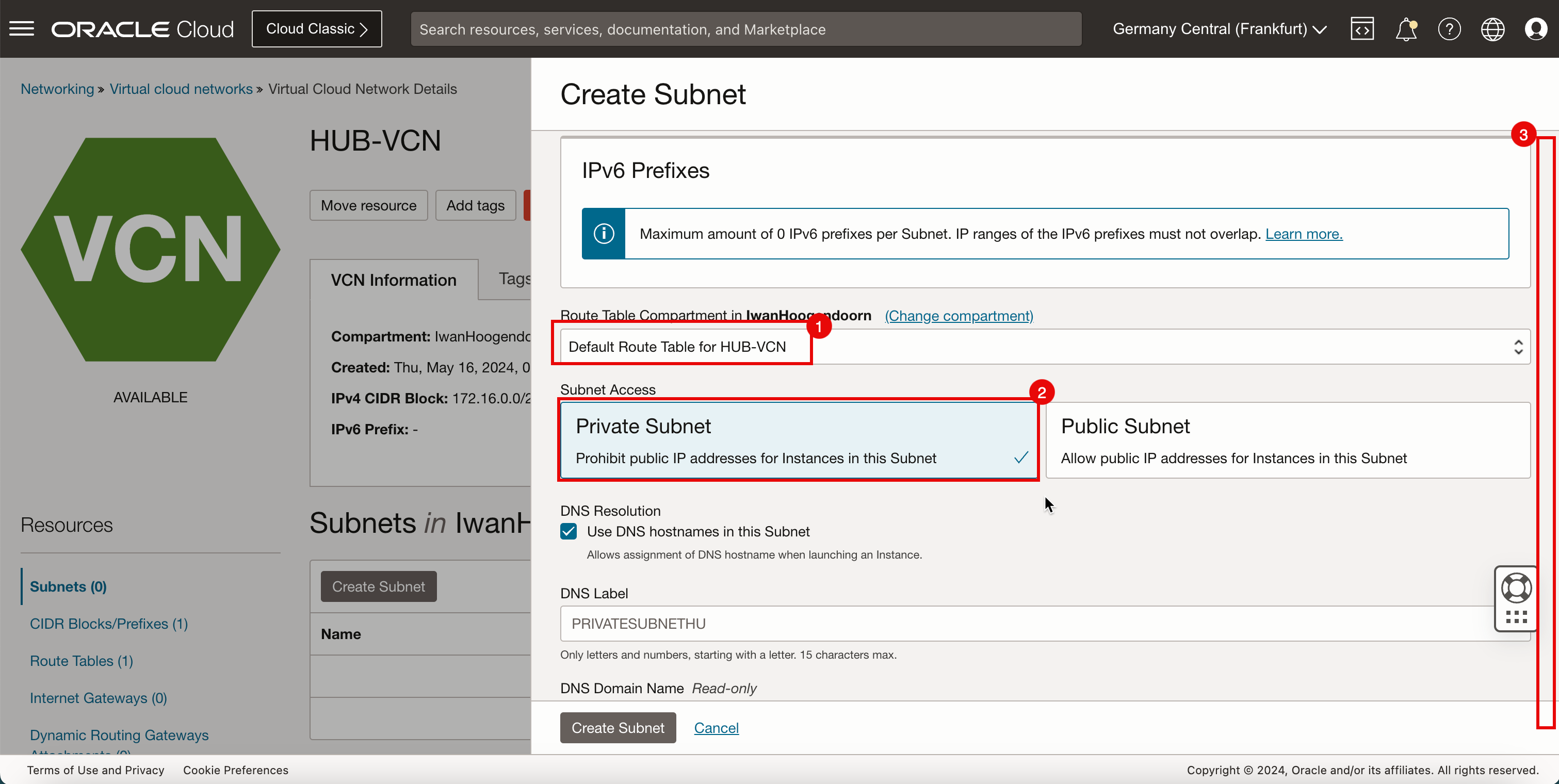
- Em Opções de DHCP, selecione as opções de DHCP padrão.
- Em Lista de Segurança, selecione a lista de segurança padrão.
- Clique em Criar Sub-rede.
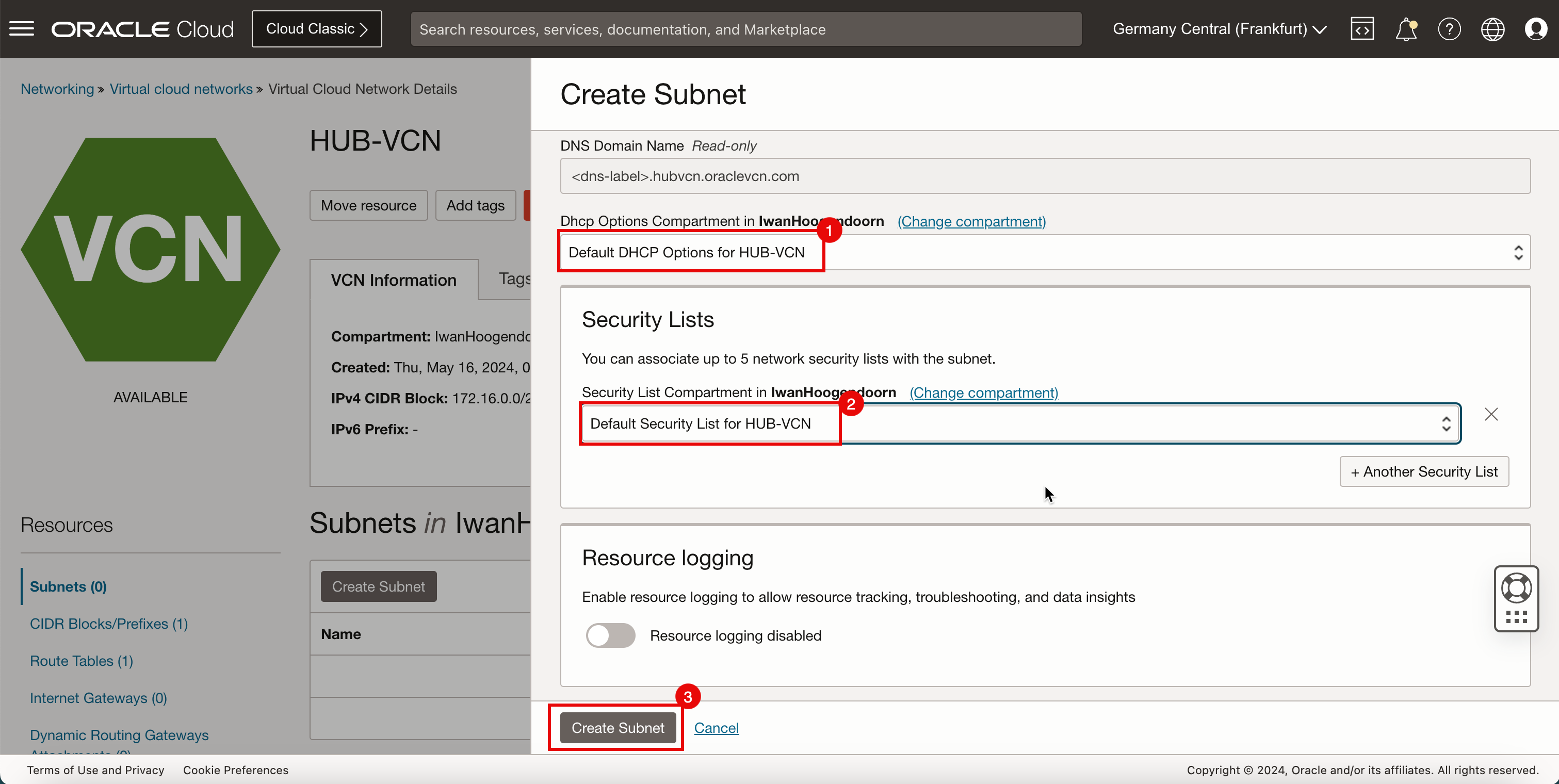
-
Observe que o estado é definido como Provisionamento.
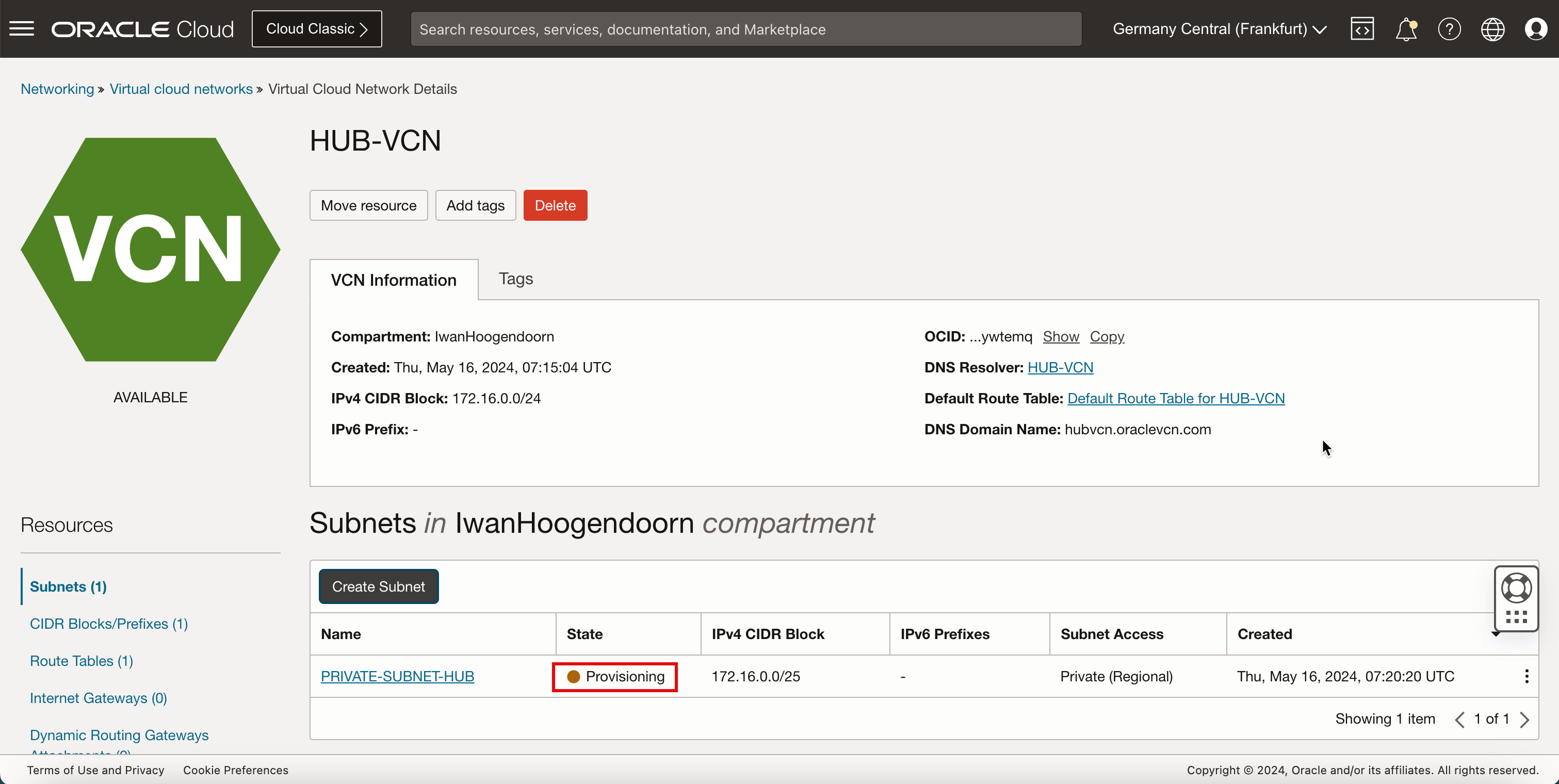
- Após alguns minutos, o estado é alterado para Disponível.
- Clique em Criar Sub-rede para criar a segunda sub-rede (pública).
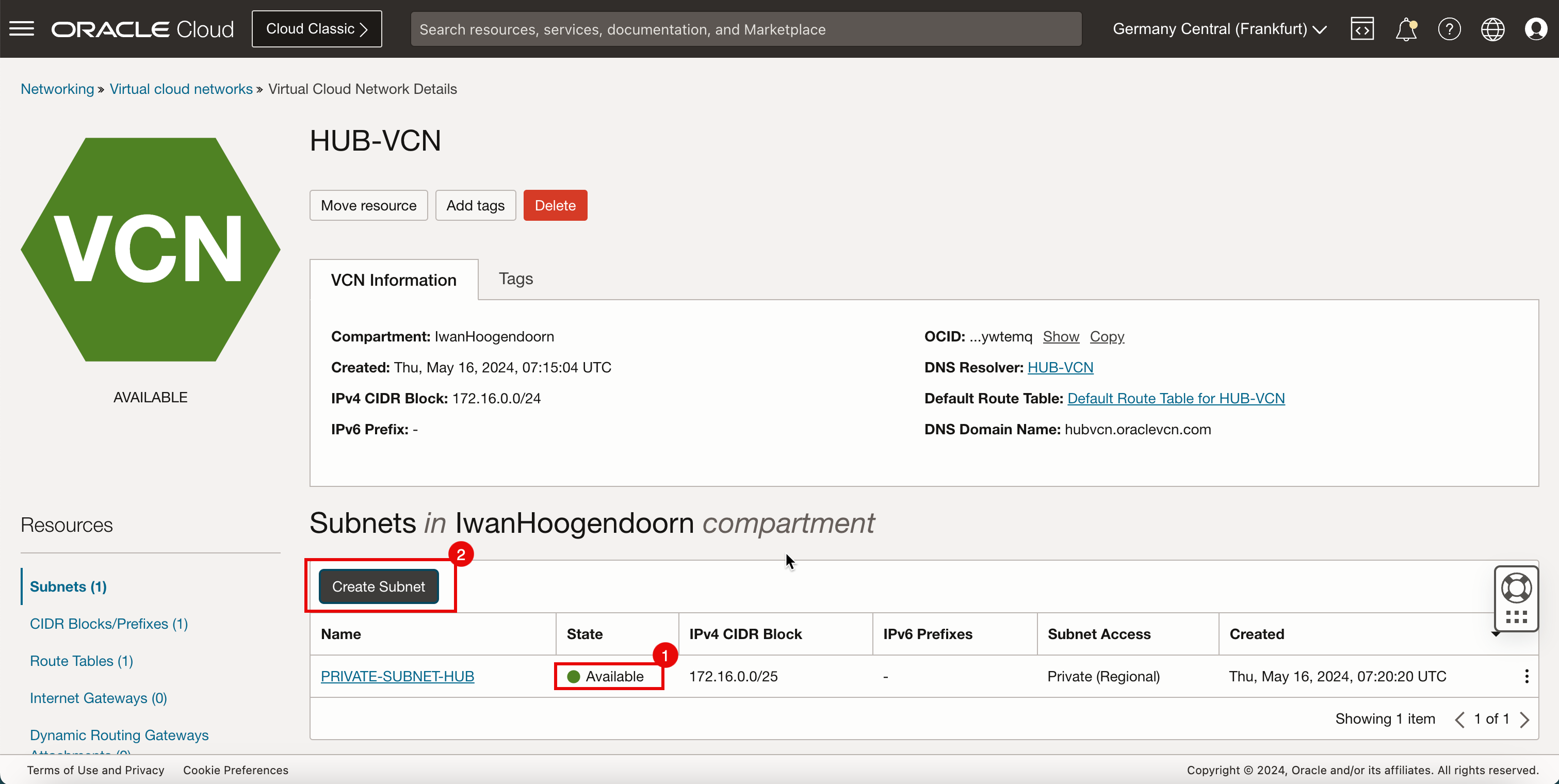
- Digite o Nome da sub-rede privada.
- Em Tipo de Sub-rede, selecione Regional.
- Informe o Bloco IPv4 CIDR para a sub-rede pública.
- Rolar para Baixo.
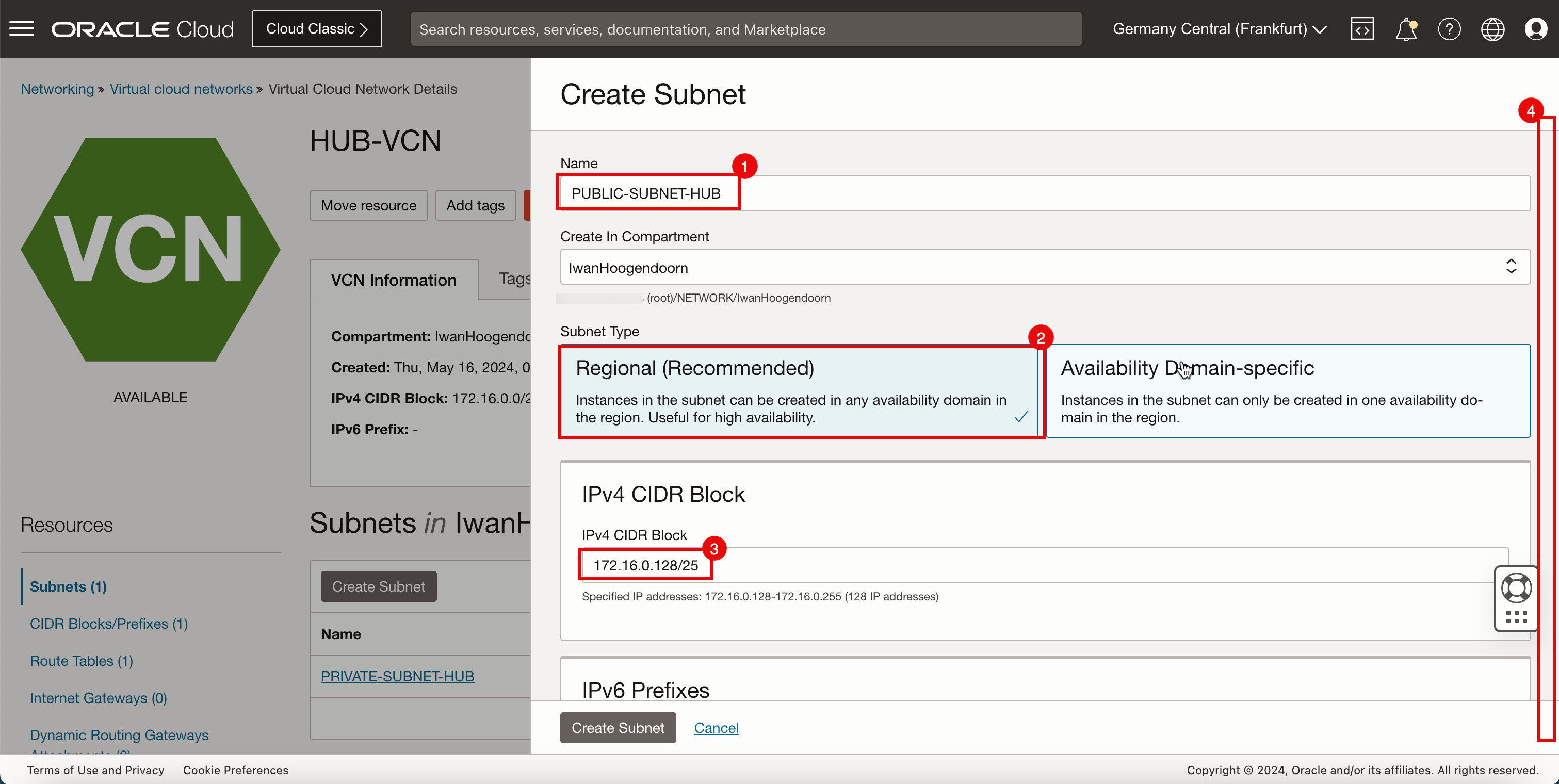
- Em Tabela de Roteamento, selecione a tabela de roteamento padrão.
- Em Acesso à Sub-rede, selecione uma Sub-rede Pública.
- Rolar para Baixo.
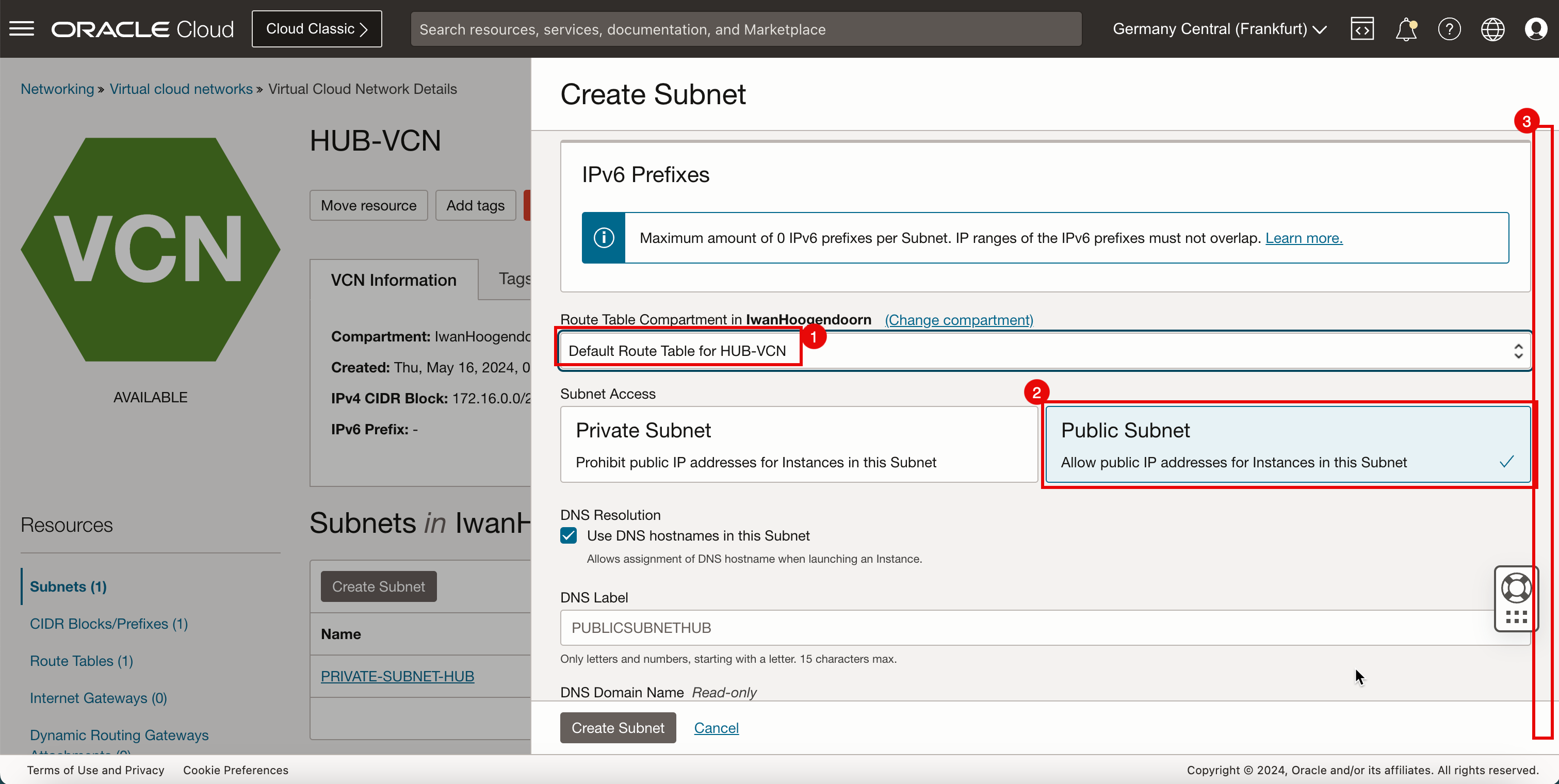
- Em Opções de DHCP, selecione as opções de DHCP padrão.
- Em Lista de Segurança, selecione a lista de segurança padrão.
- Clique em Criar Sub-rede.
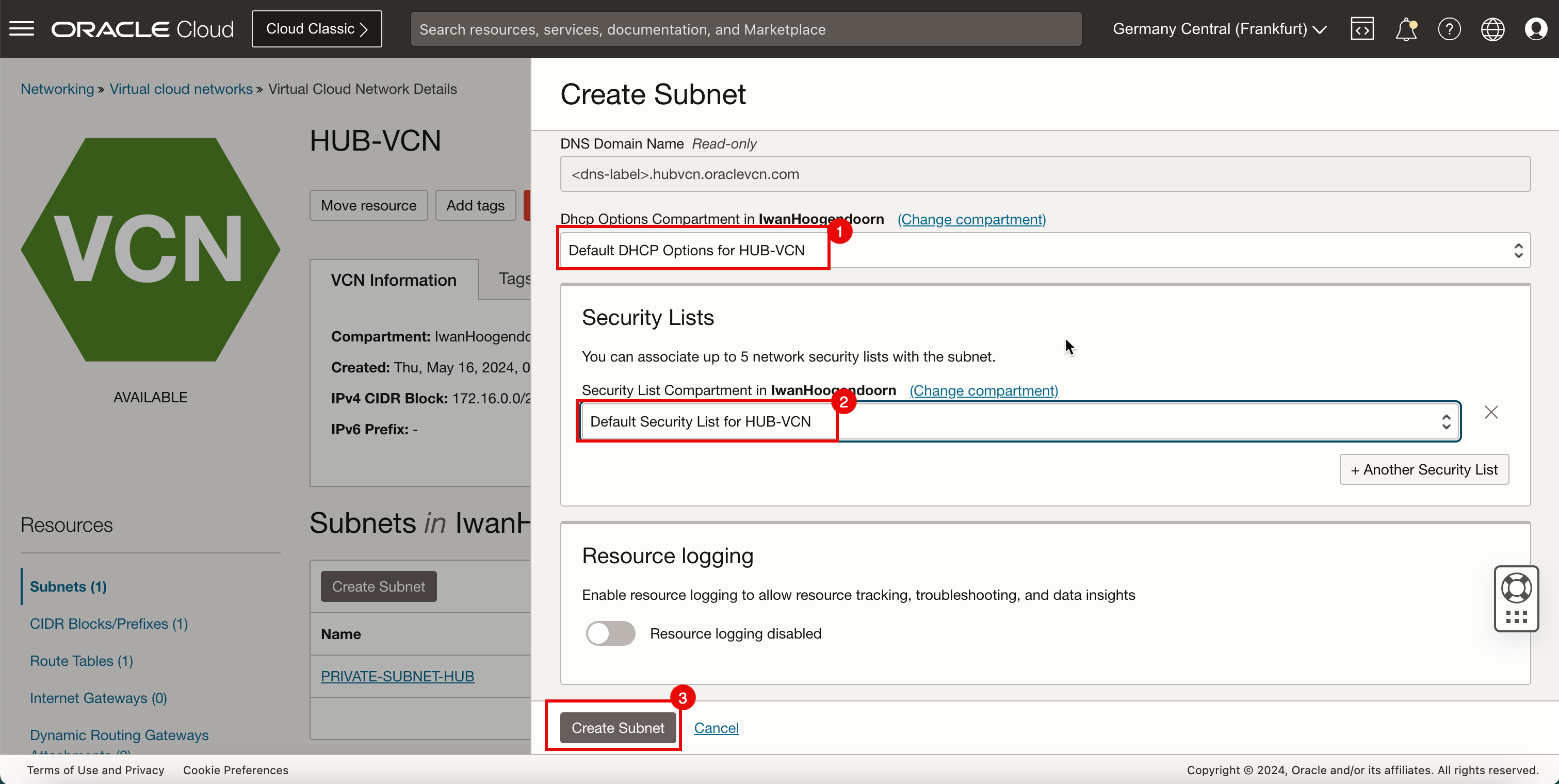
-
Observe que o estado é definido como Provisionamento.
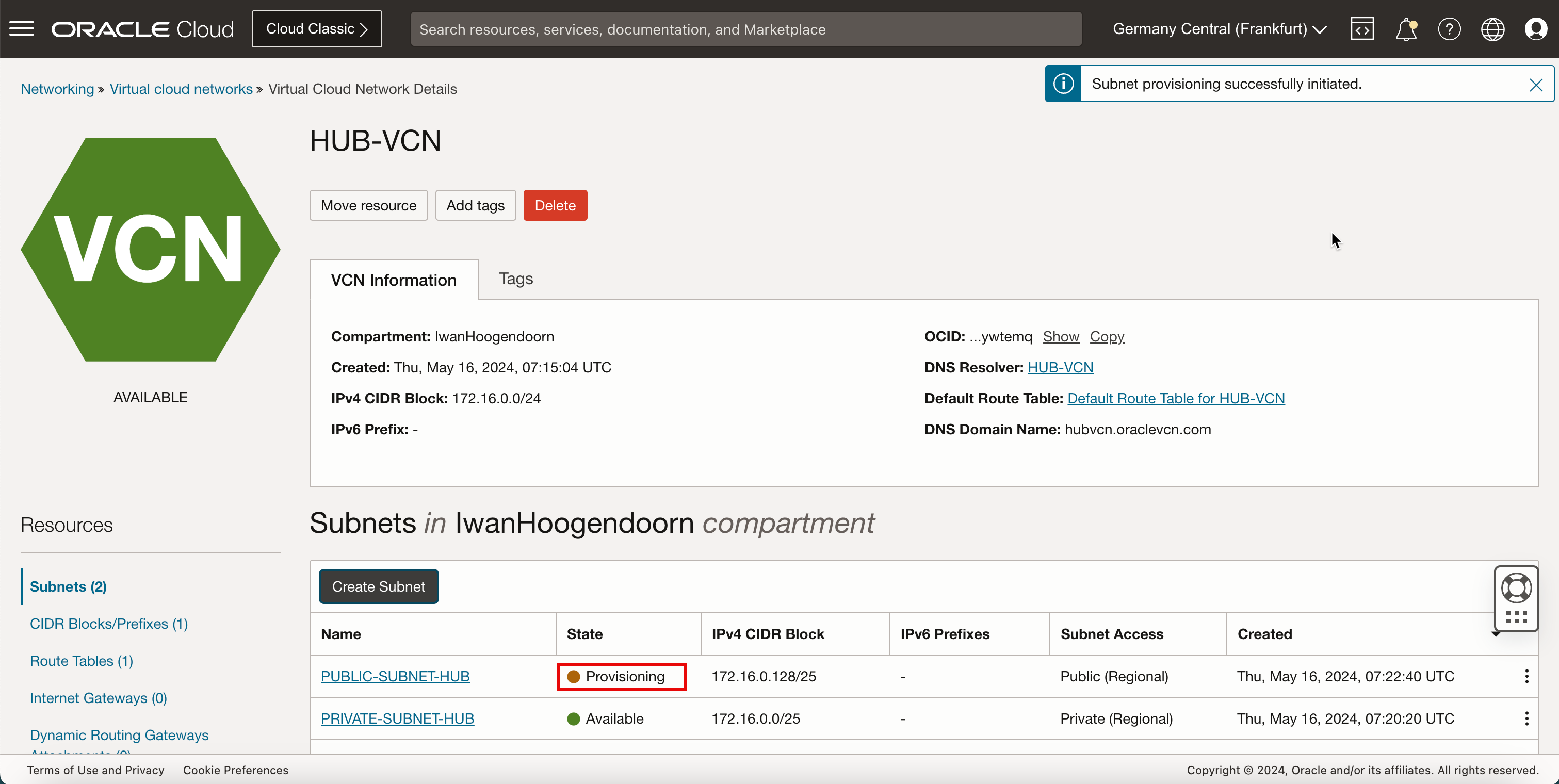
-
Após alguns minutos, o estado é alterado para Disponível.
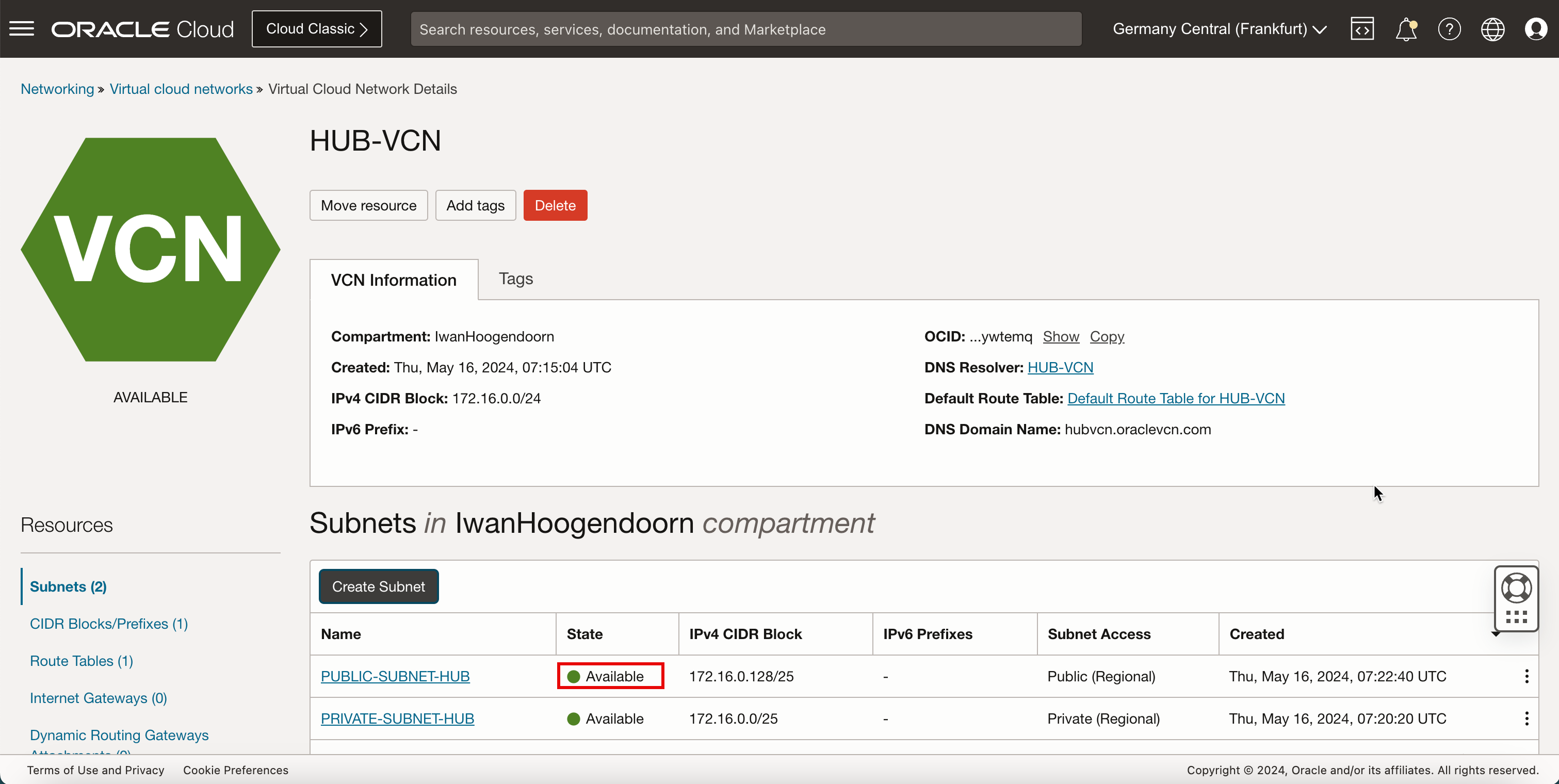
-
A imagem a seguir ilustra a representação visual do que você criou até agora.
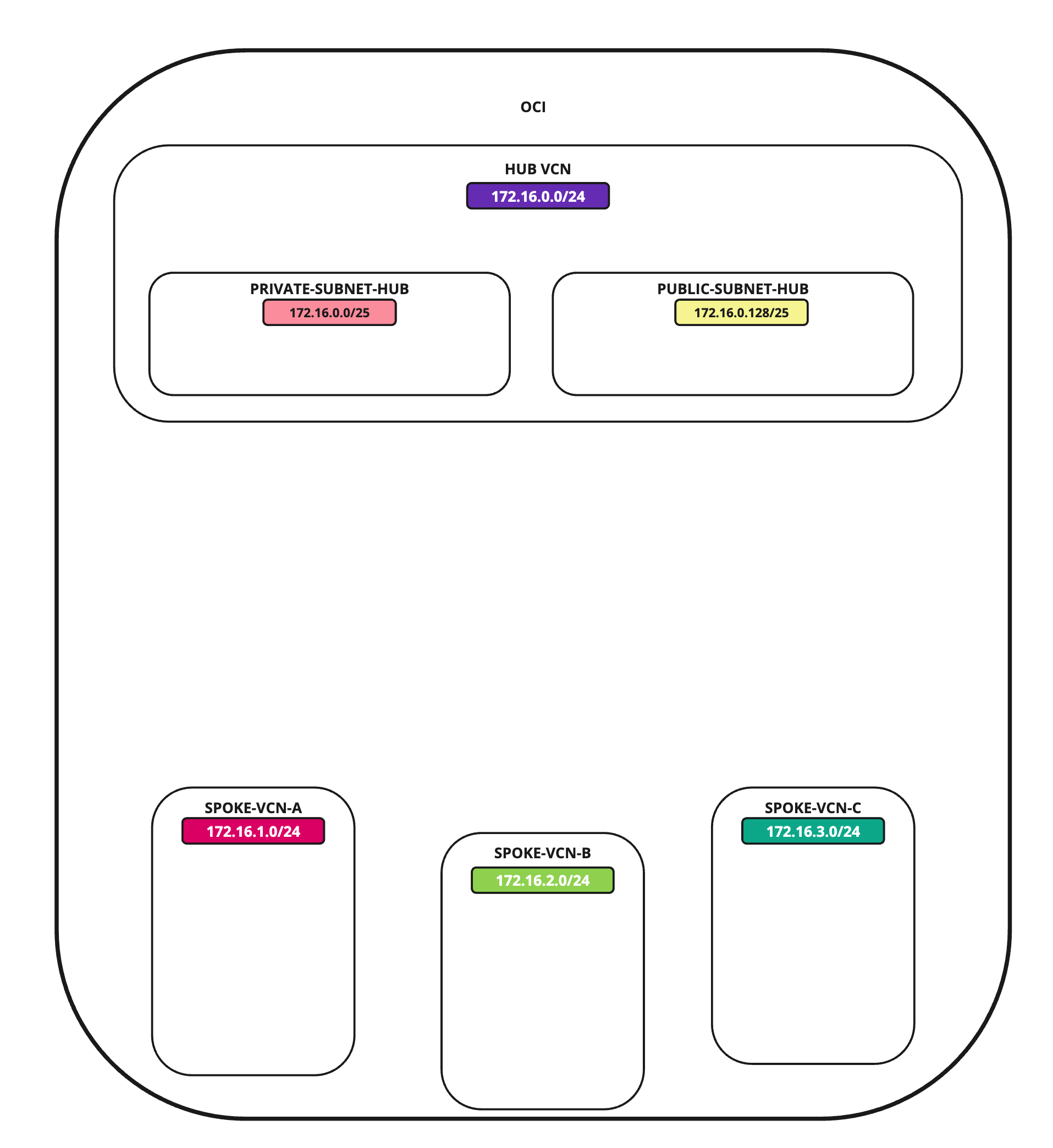
Criar uma Sub-rede na VCN A Spoke
Crie uma sub-rede privada dentro da VCN A spoke.
-
Clique na VCN spoke A.
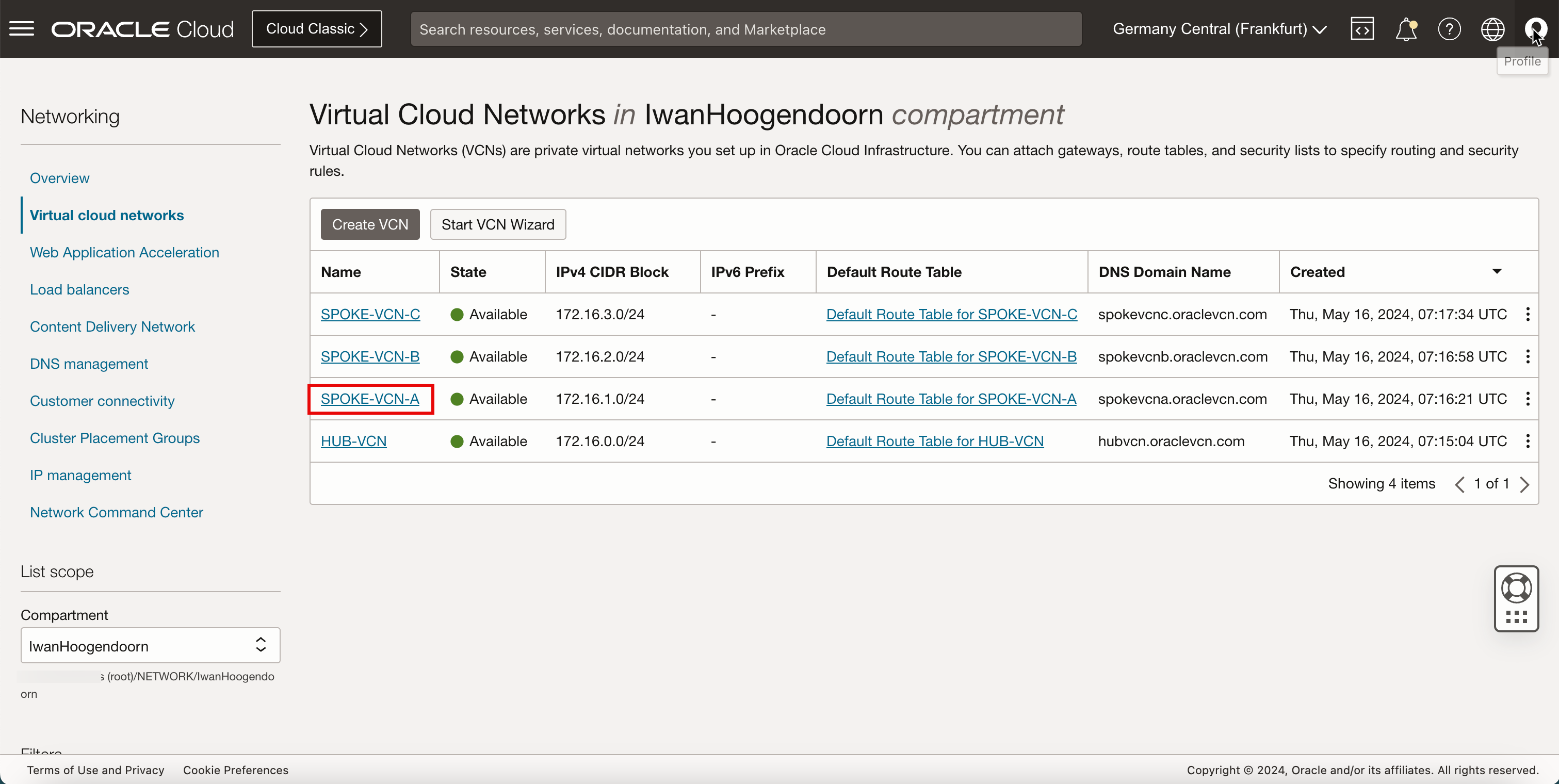
-
Clique em Criar Sub-rede para criar a sub-rede (privada).
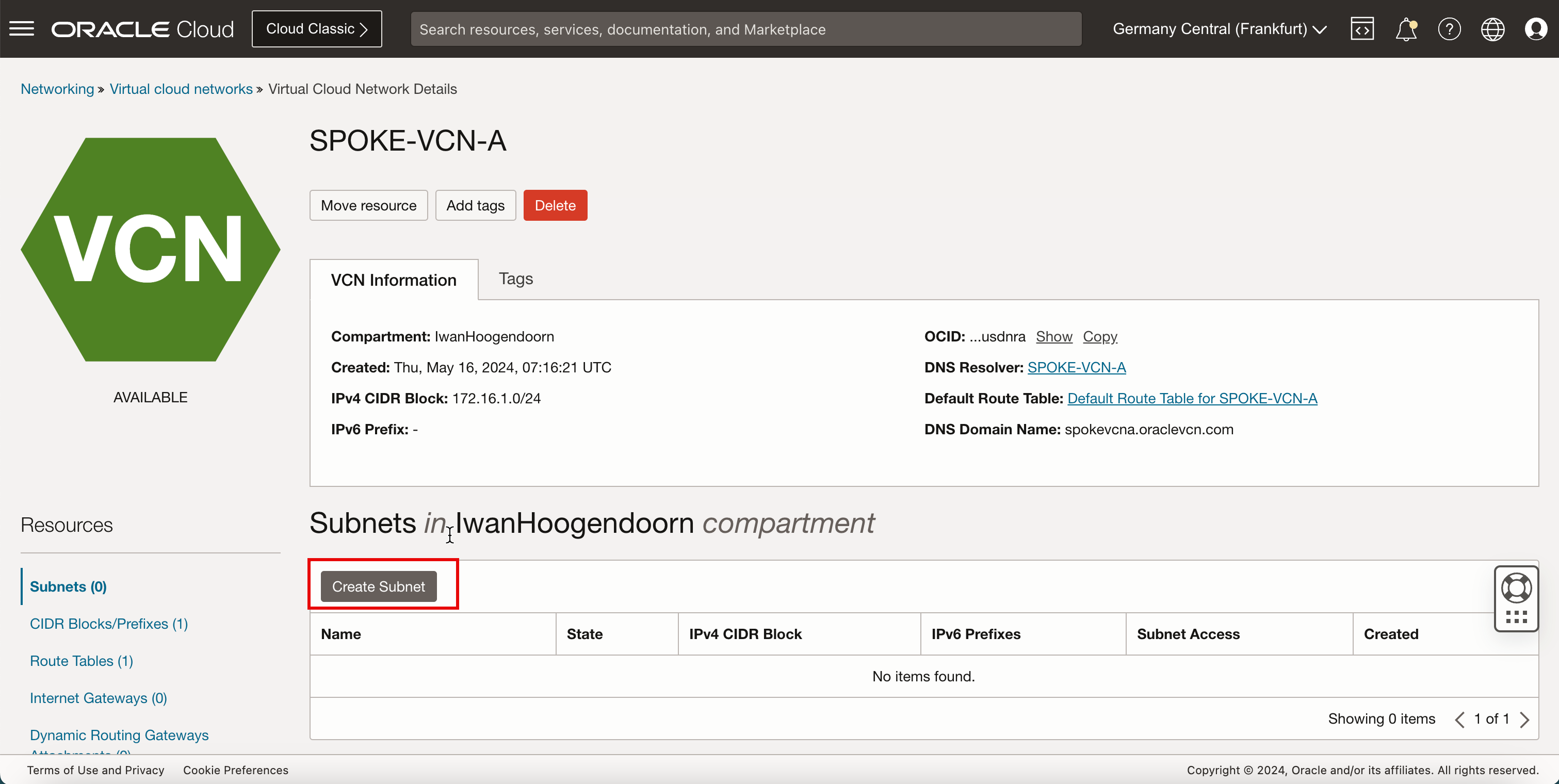
- Digite o Nome da sub-rede privada.
- Digite Bloco IPv4 CIDR para a sub-rede privada.
- Rolar para Baixo.

- Em Tabela de Roteamento, selecione a tabela de roteamento padrão.
- Em Acesso à Sub-rede, selecione uma Sub-rede Privada.
- Rolar para Baixo.
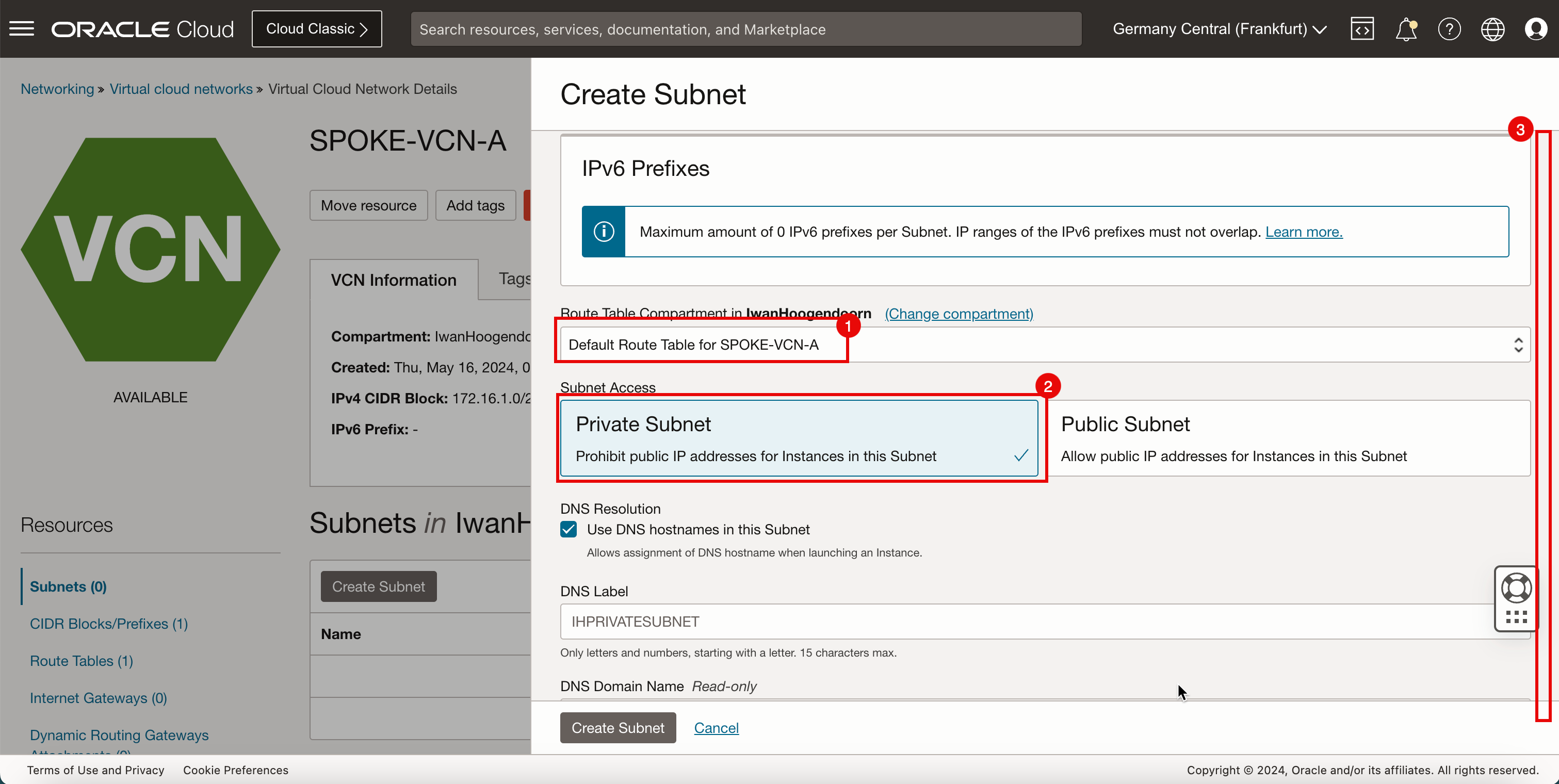
- Em Opções de DHCP, selecione as opções de DHCP padrão.
- Em Lista de Segurança, selecione a lista de segurança padrão.
- Clique em Criar Sub-rede.
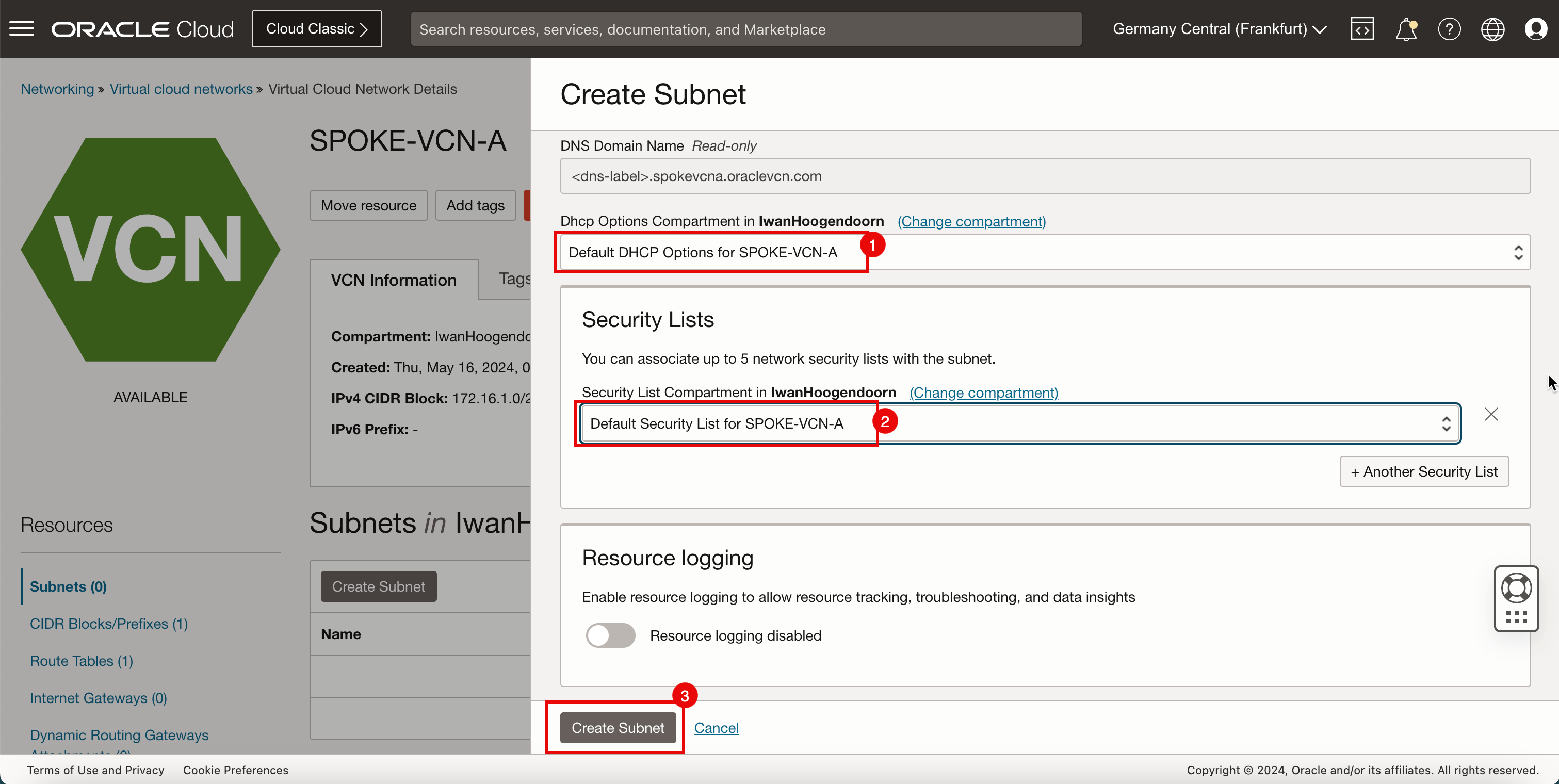
-
Observe que o estado é definido como Provisionamento.
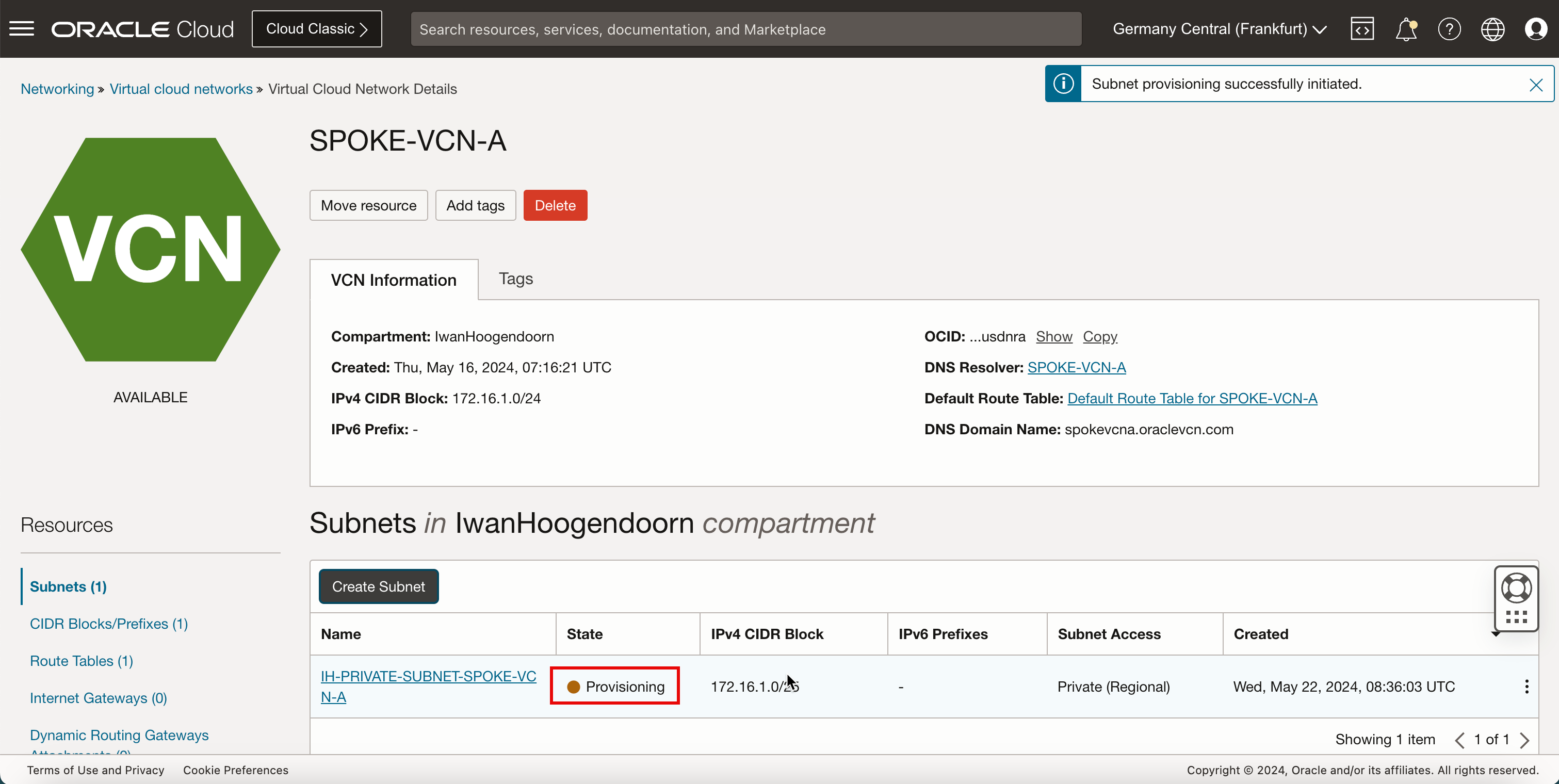
- Observe que o estado é alterado para Available.
- Clique em Redes Virtuais na Nuvem para retornar à página VCN.
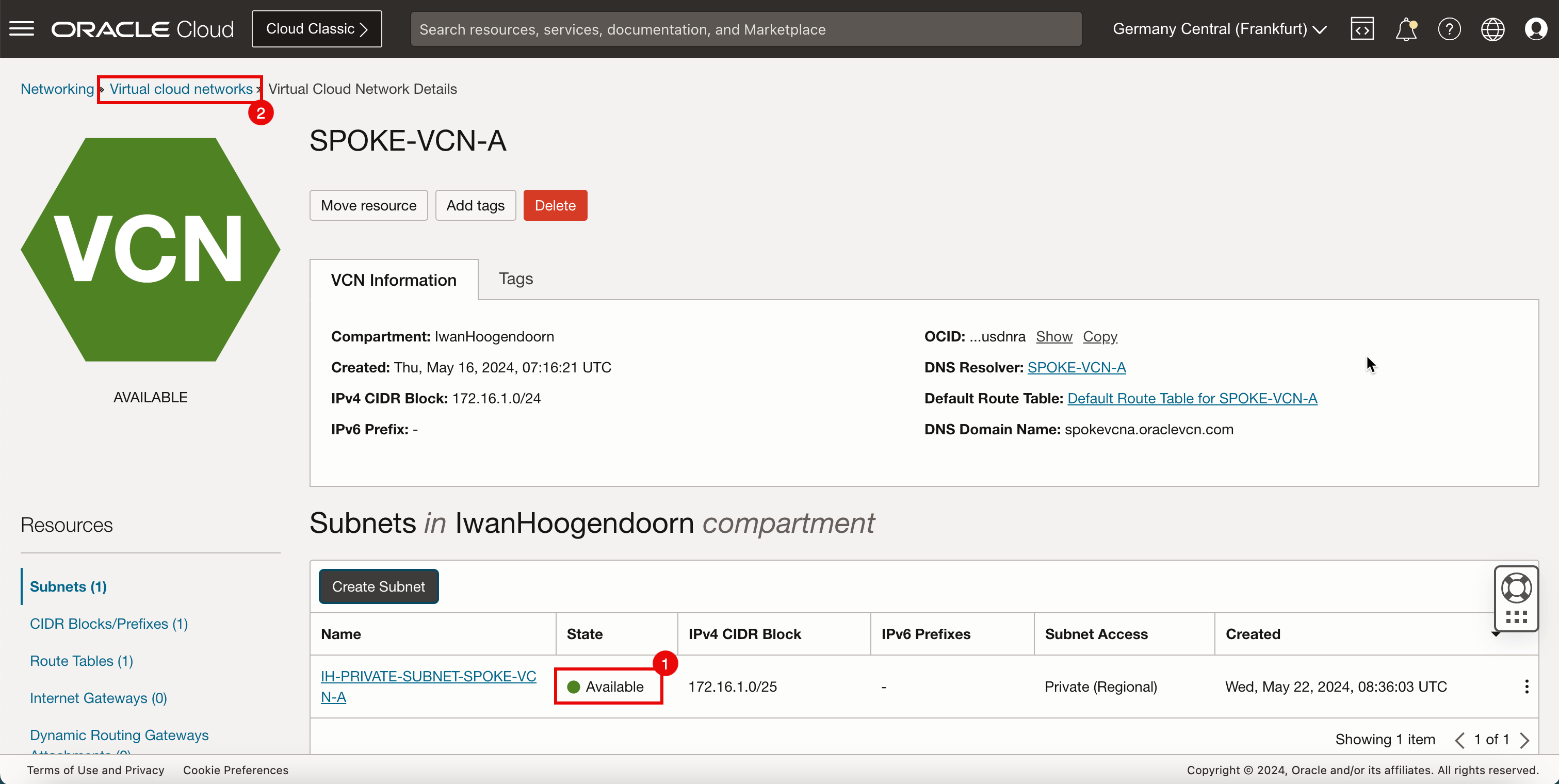
-
A imagem a seguir ilustra a representação visual do que você criou até agora.
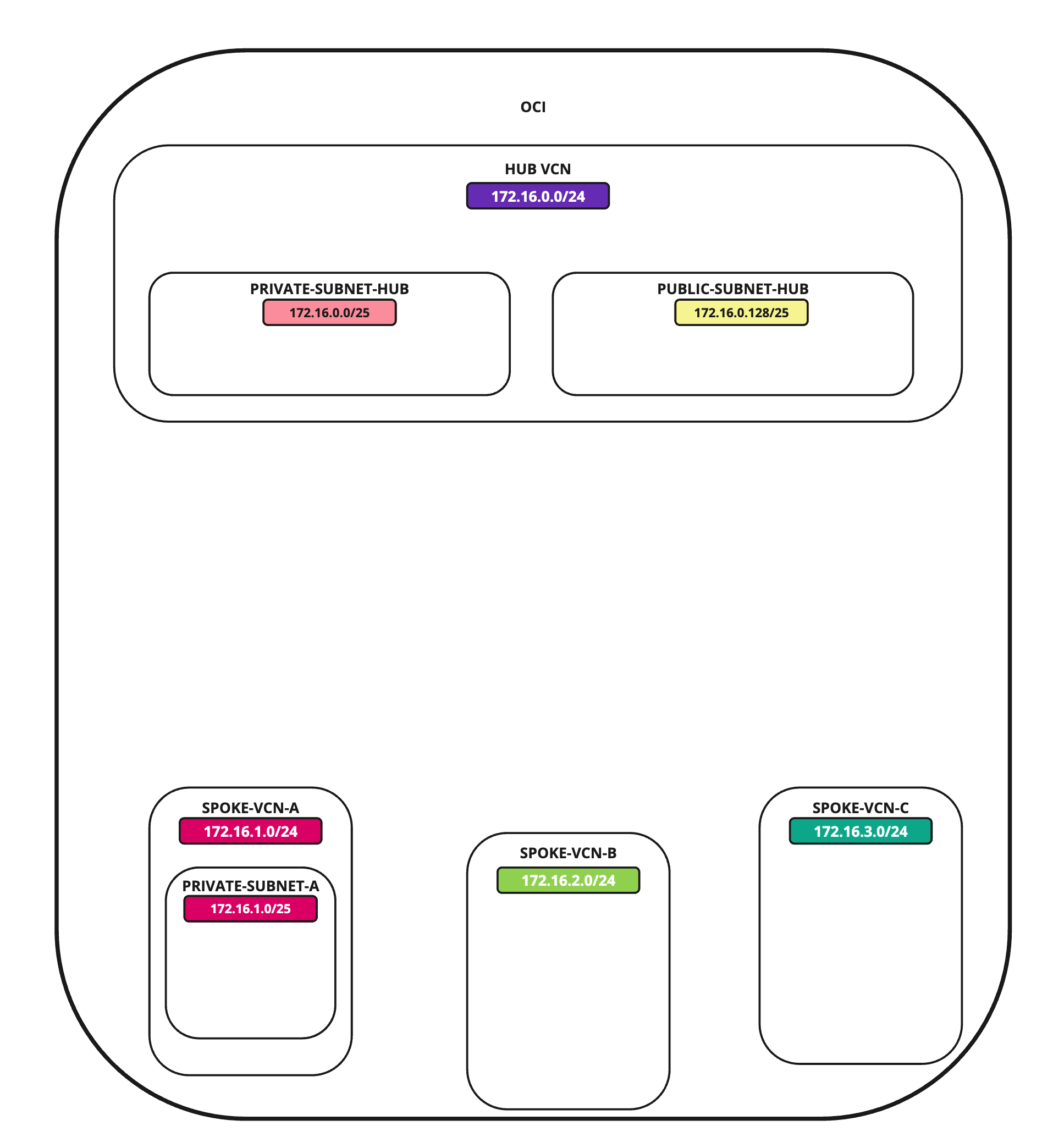
Criar uma Sub-rede na VCN B Spoke
Crie uma sub-rede privada dentro da VCN B spoke.
-
Clique na VCN B spoke.
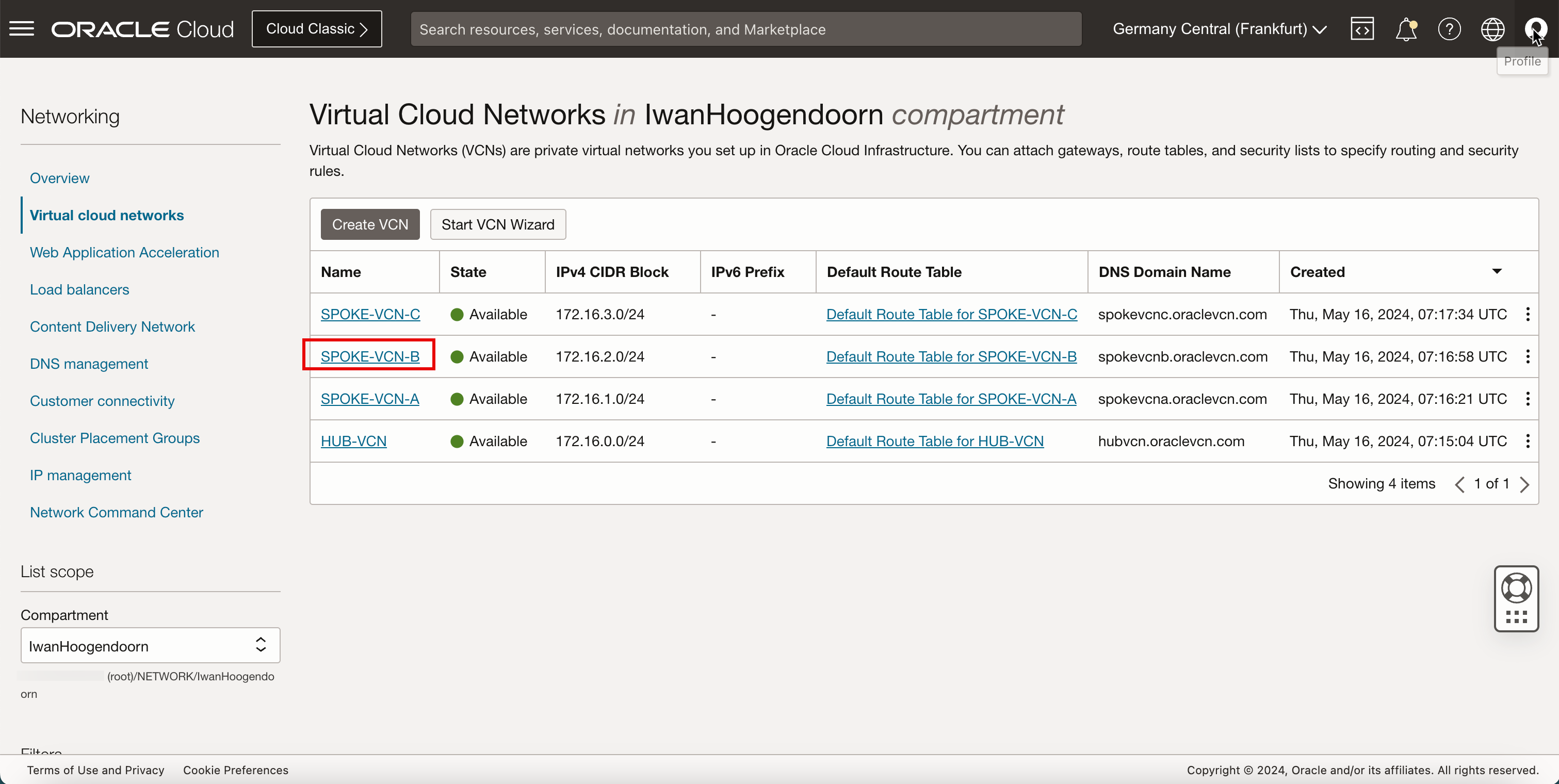
-
Clique em Criar Sub-rede para criar a sub-rede (privada).
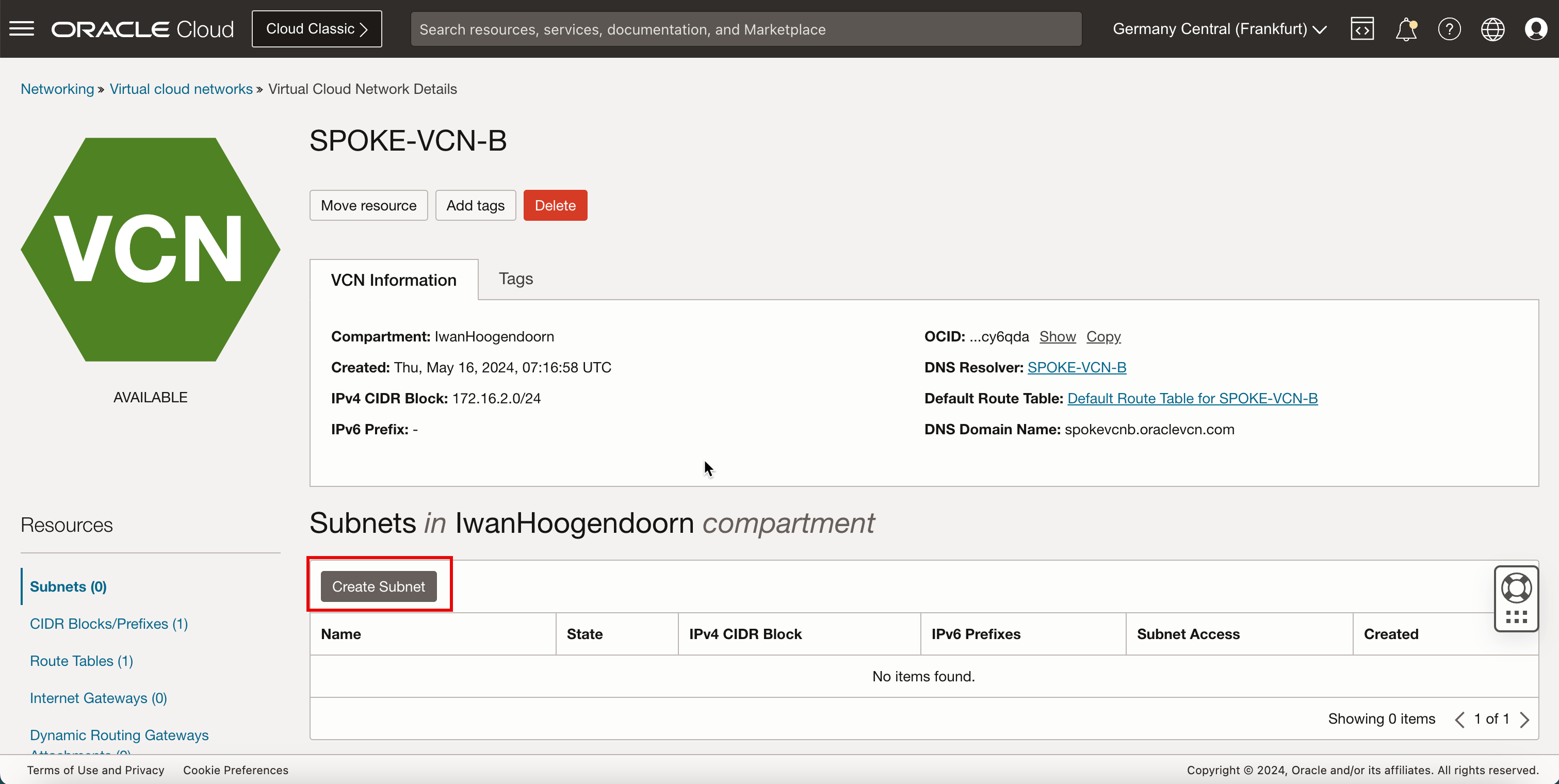
- Digite o Nome da sub-rede privada.
- Digite Bloco IPv4 CIDR para a sub-rede privada.
- Rolar para Baixo.
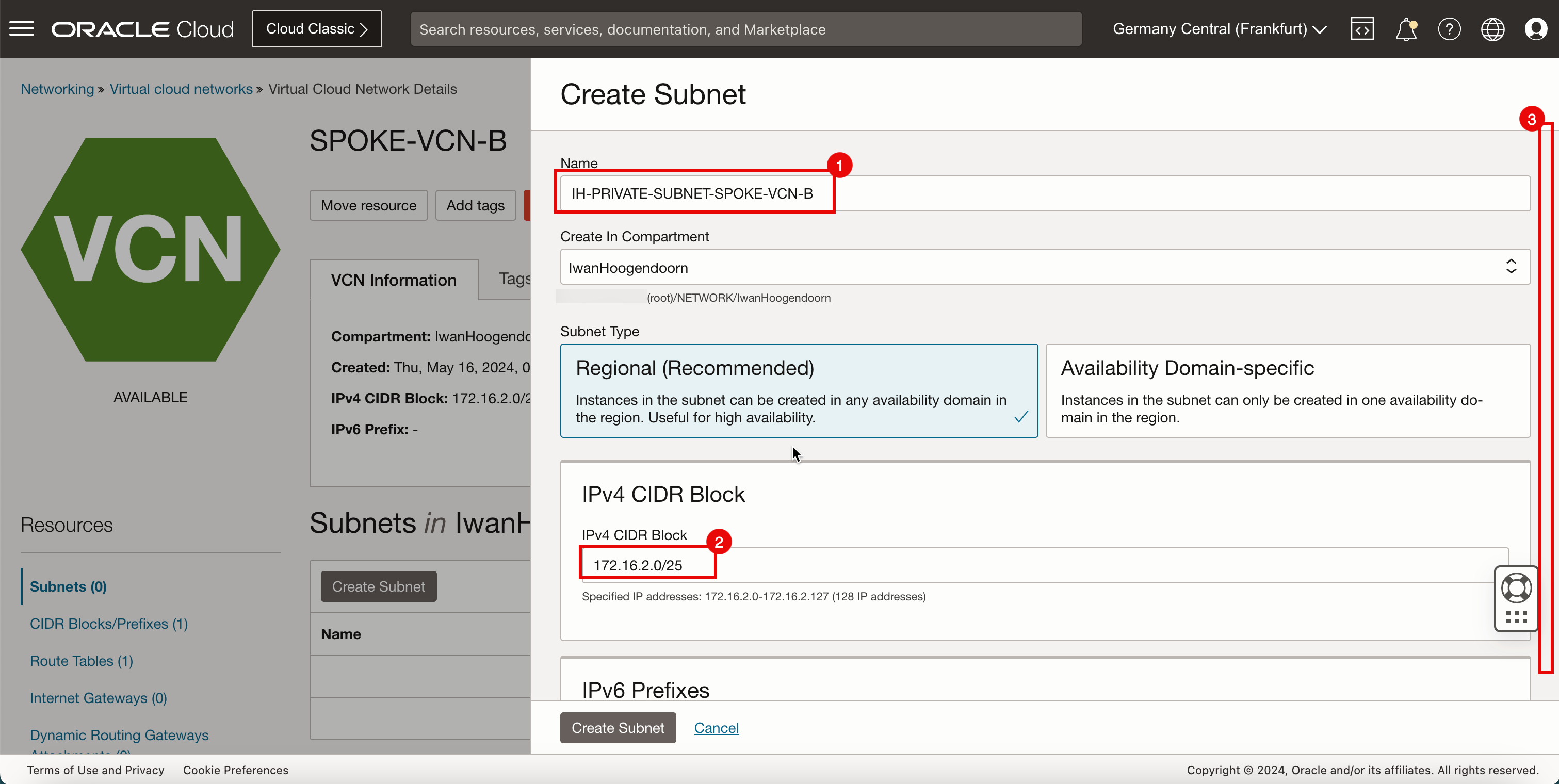
- Em Tabela de Roteamento, selecione a tabela de roteamento padrão.
- Em Acesso à Sub-rede, selecione uma Sub-rede Privada.
- Rolar para Baixo.
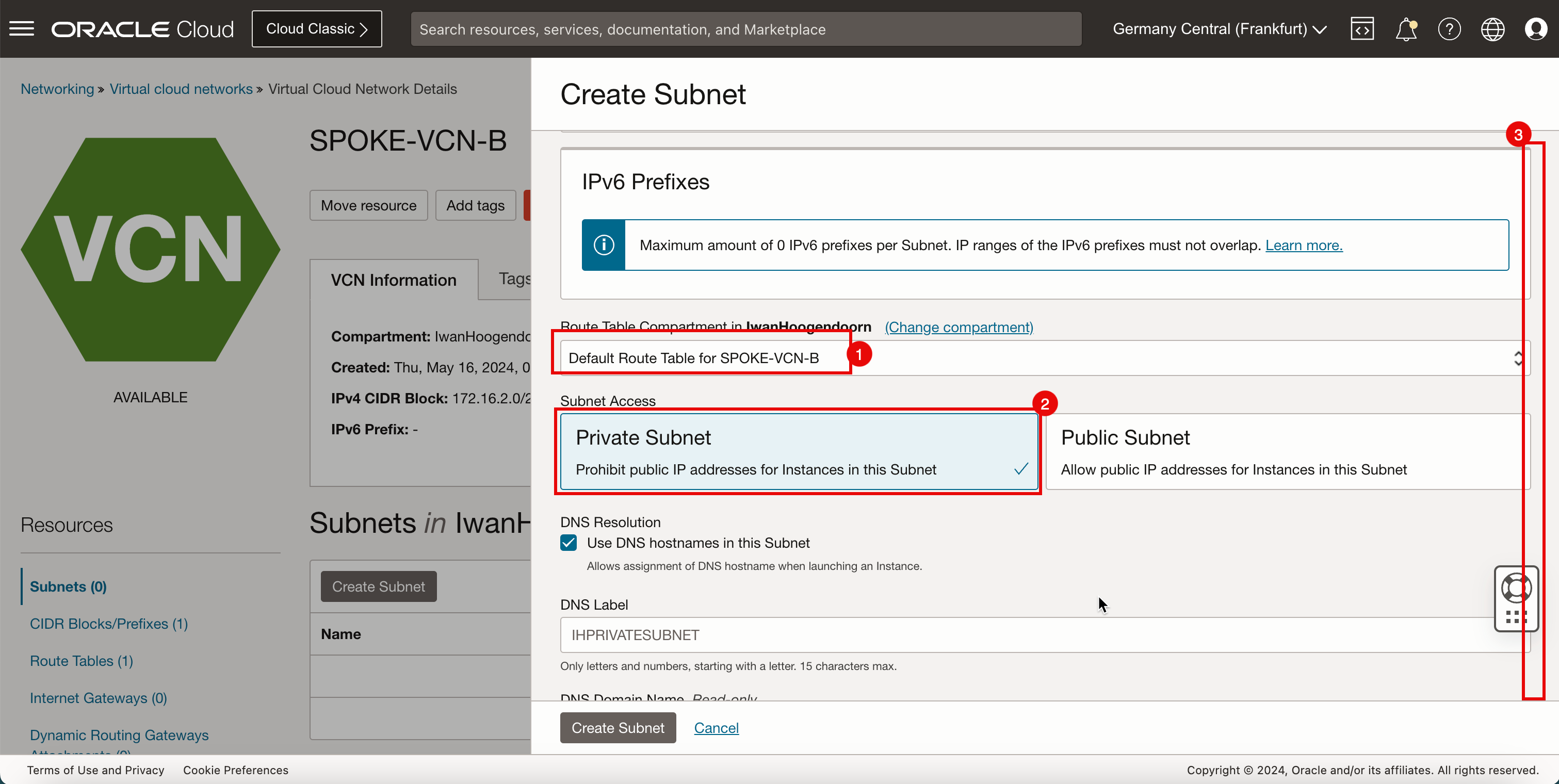
- Em Opções de DHCP, selecione as opções de DHCP padrão.
- Em Lista de Segurança, selecione a lista de segurança padrão.
- Clique em Criar Sub-rede.
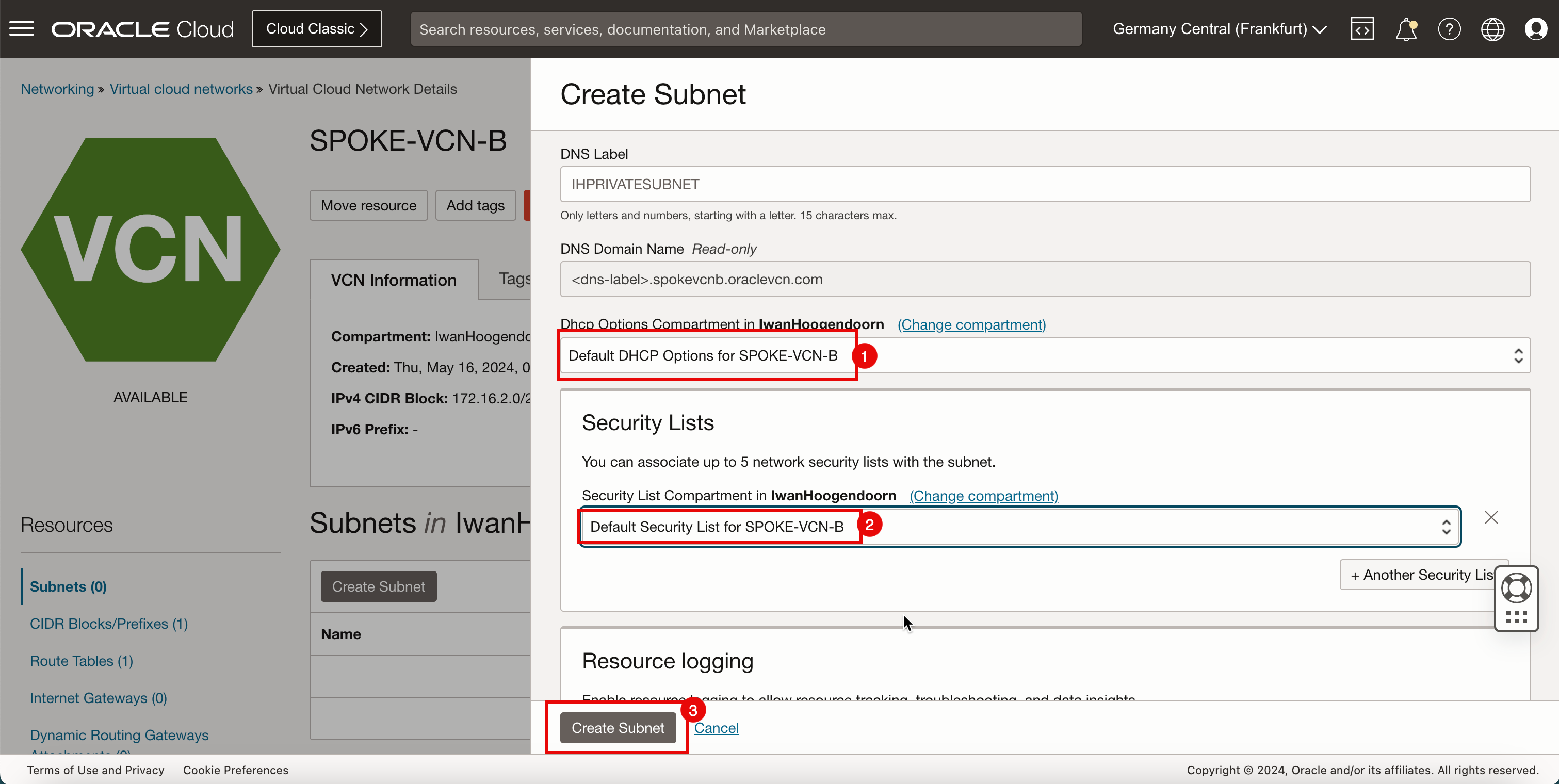
-
Observe que o estado é definido como Provisionamento.
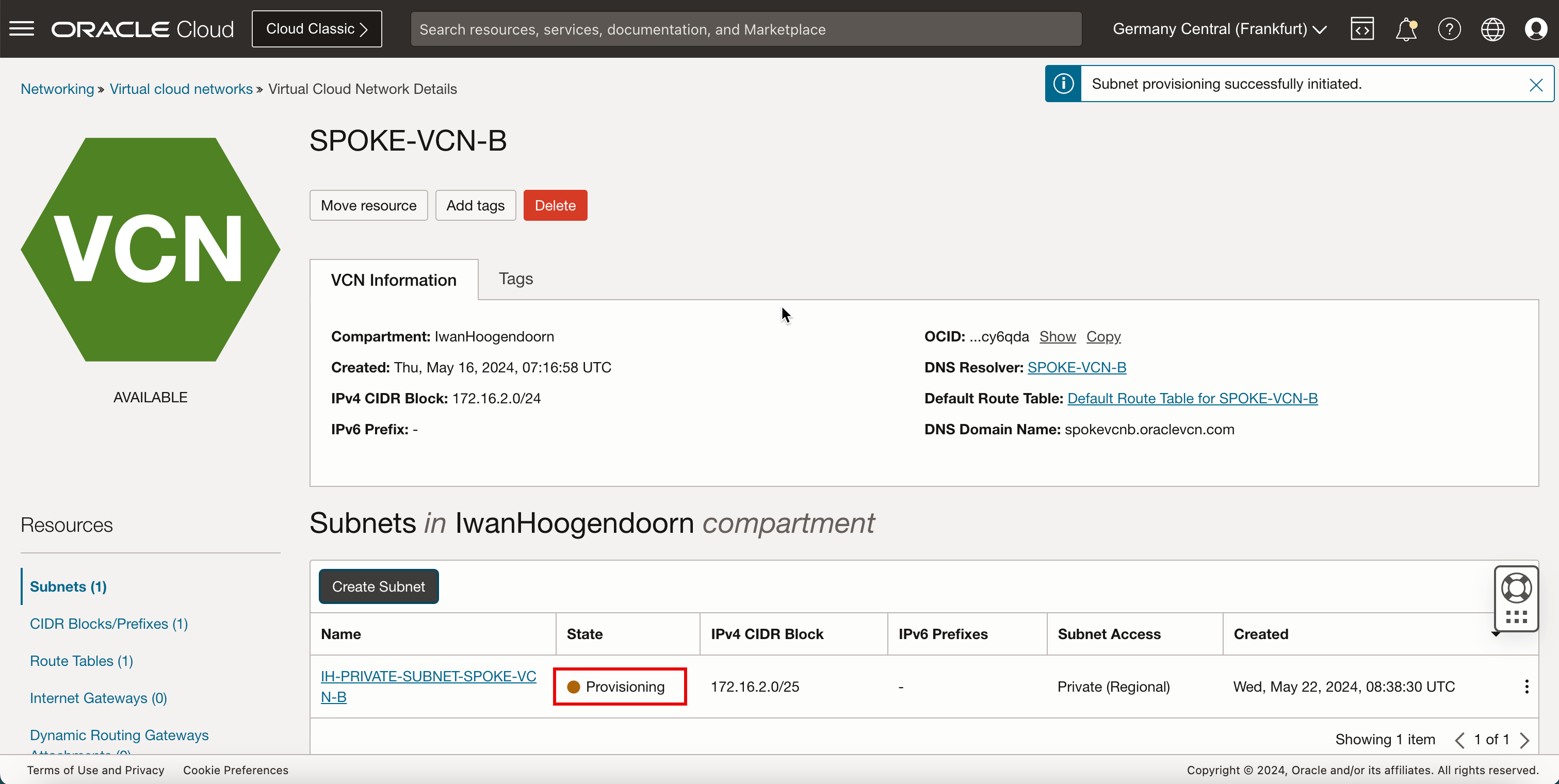
- Observe que o estado é alterado para Available.
- Clique em Redes Virtuais na Nuvem para retornar à página VCN.
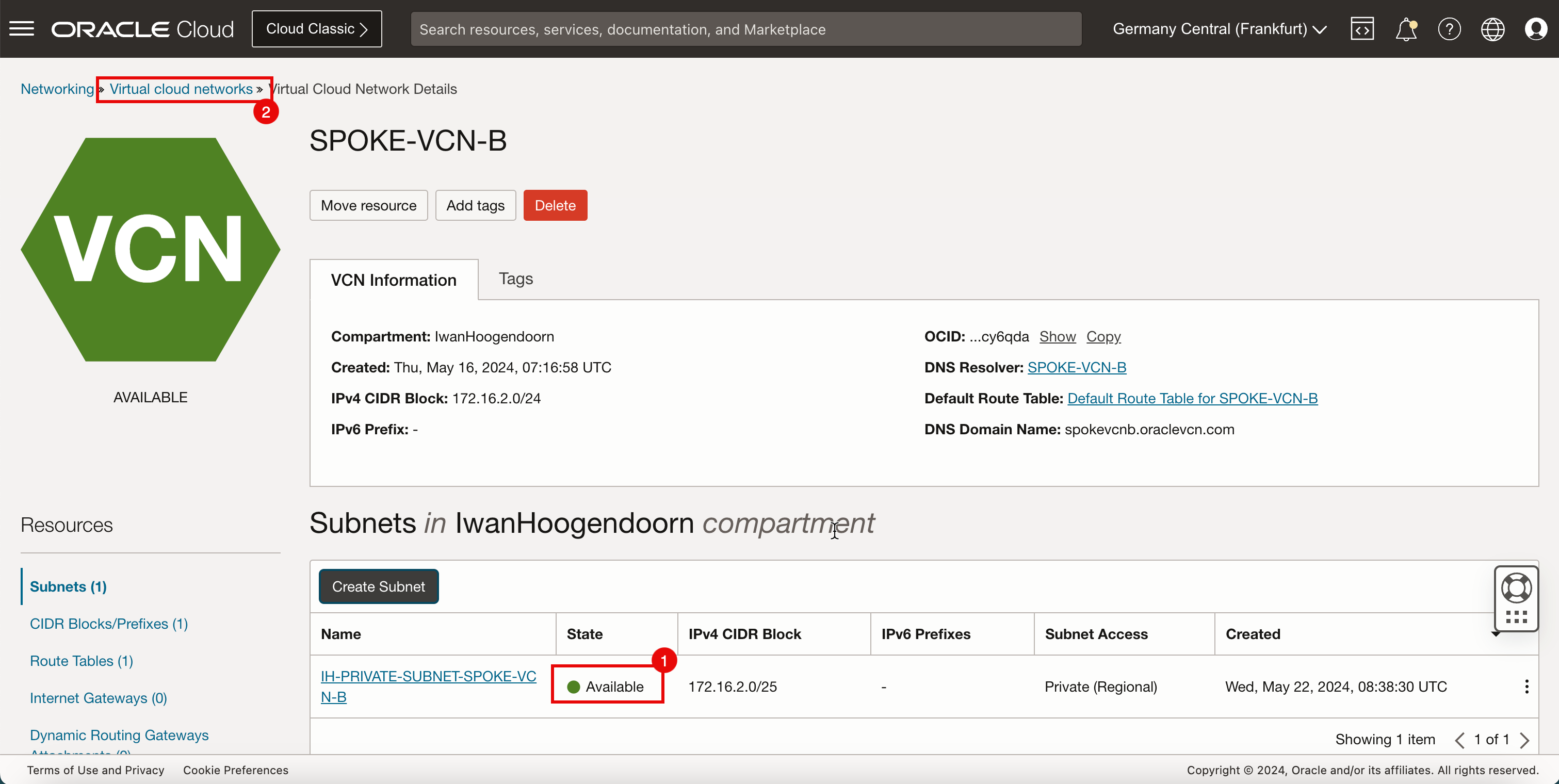
-
A imagem a seguir ilustra a representação visual do que você criou até agora.
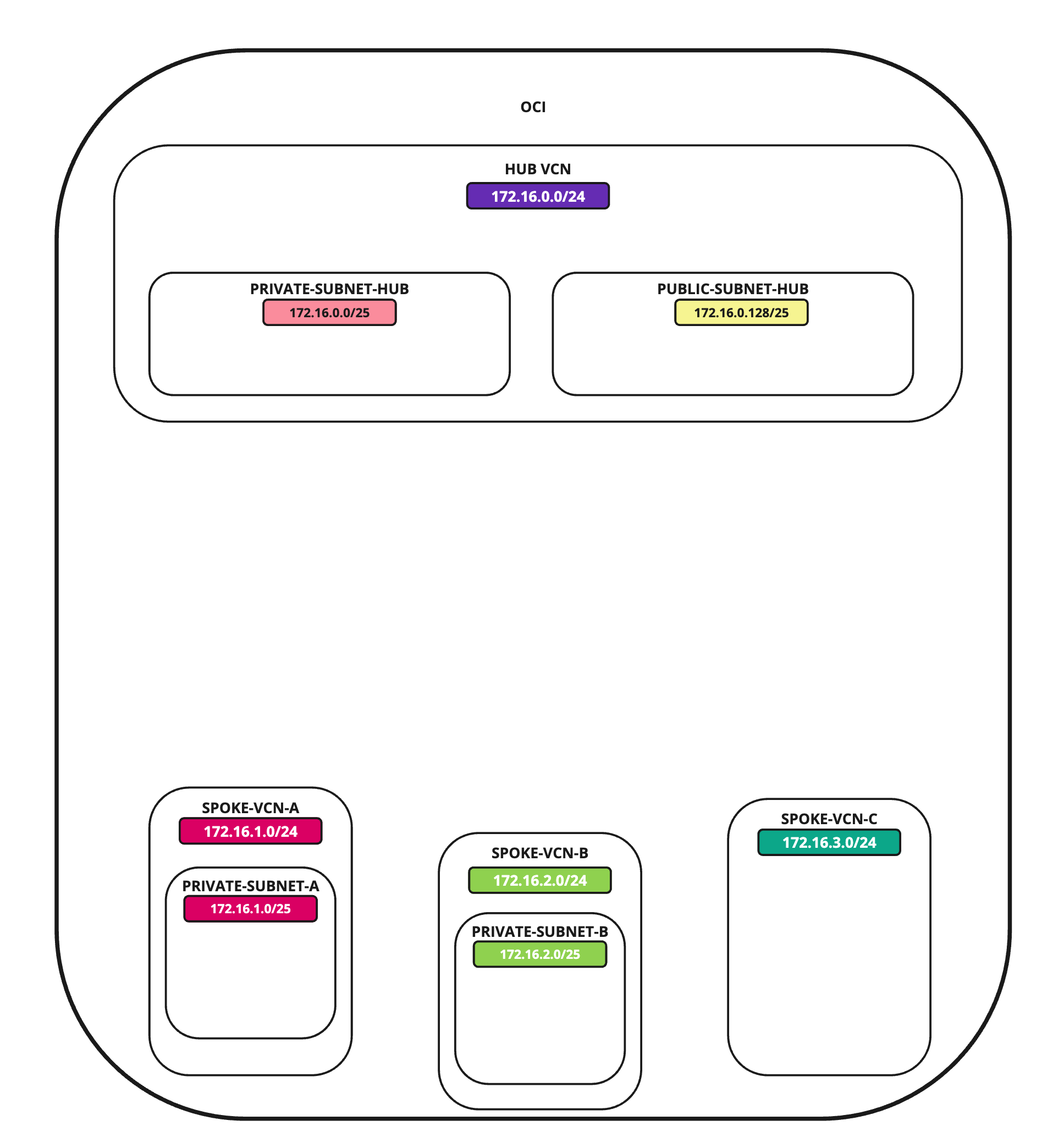
Criar Sub-rede dentro da VCN C do Hub
Crie uma sub-rede privada dentro da VCN C spoke.
-
Clique na VCN C spoke.
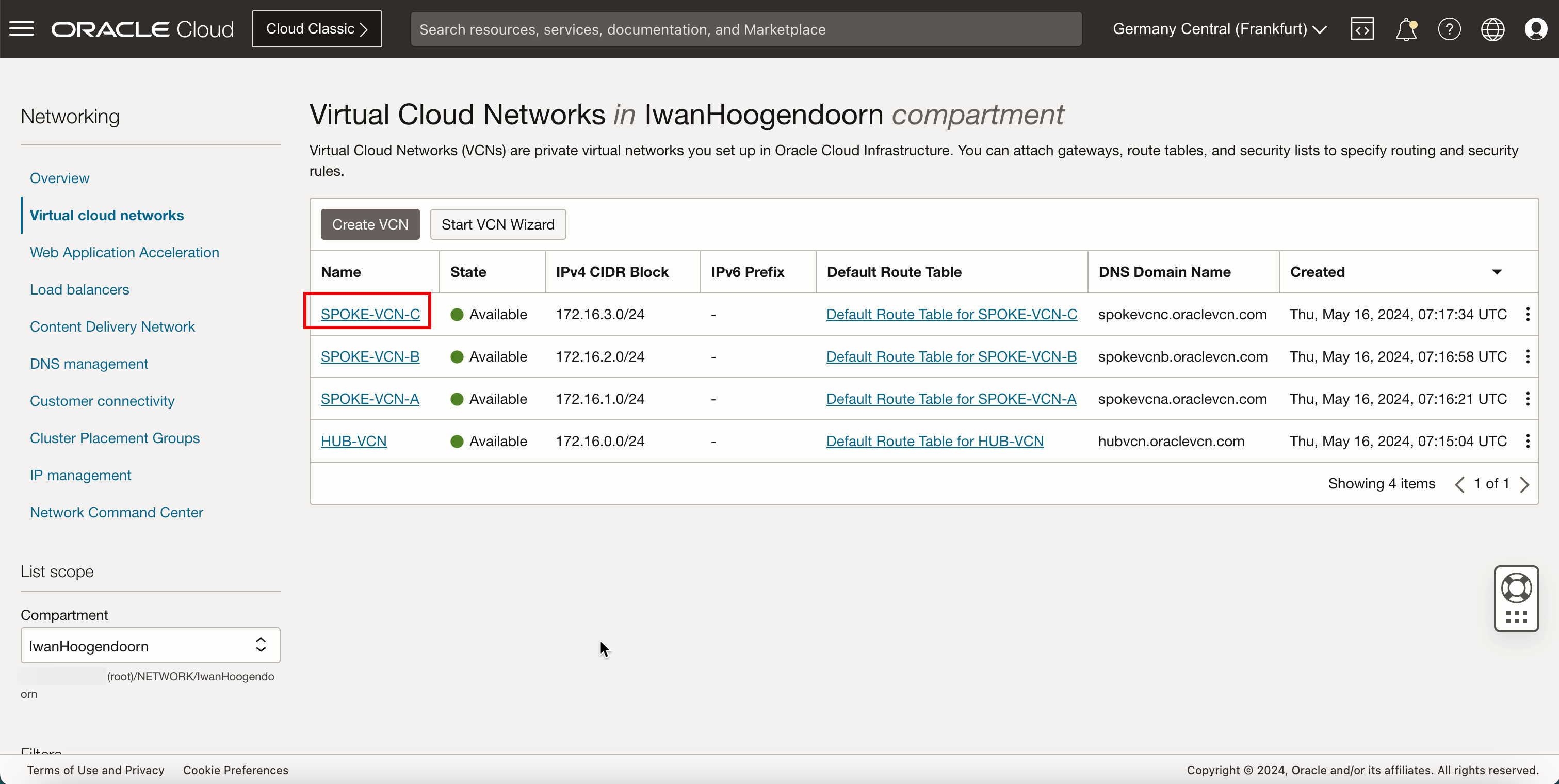
-
Clique em Criar Sub-rede para criar a sub-rede (privada).
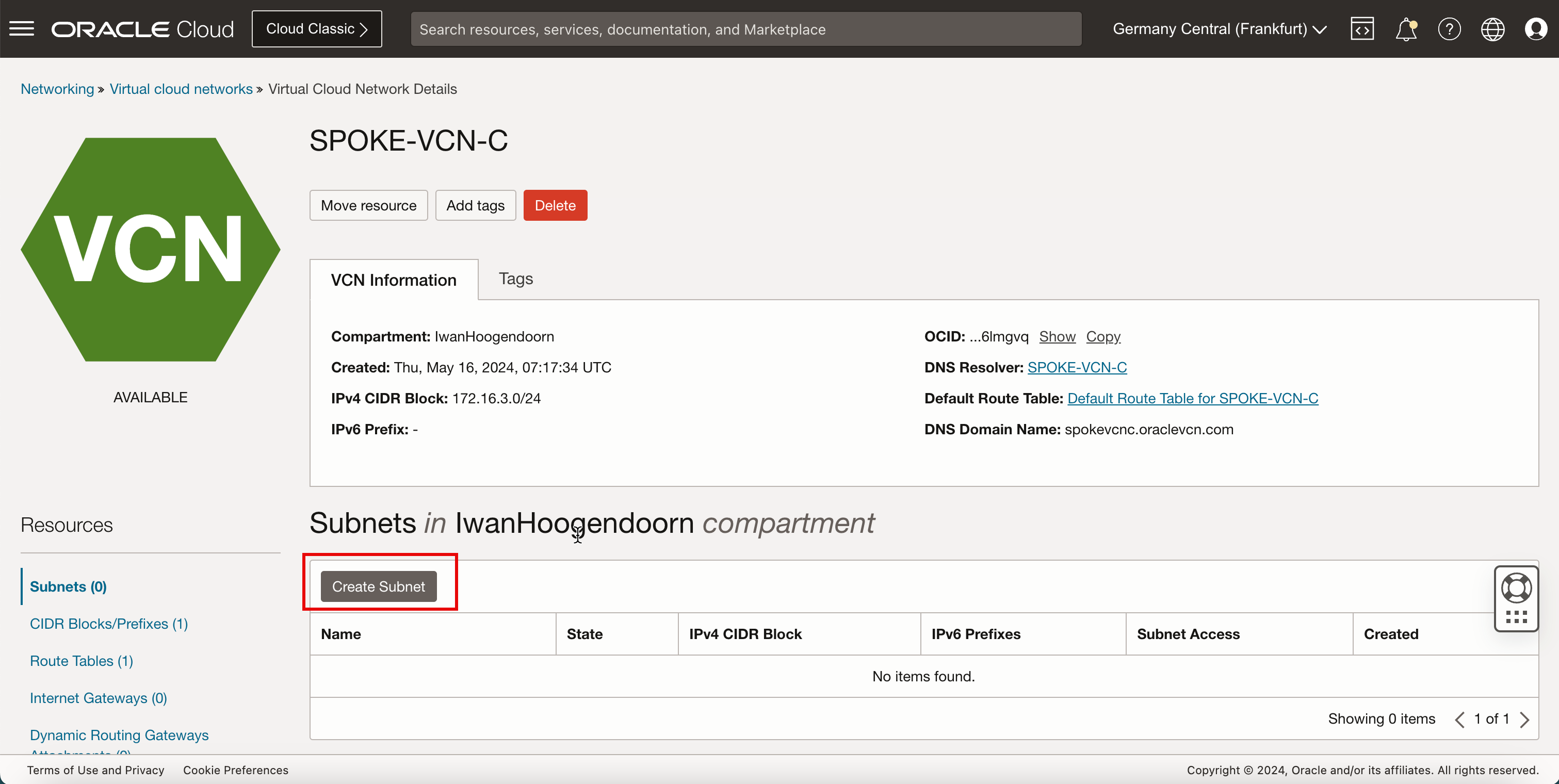
- Digite o Nome da sub-rede privada.
- Digite Bloco IPv4 CIDR para a sub-rede privada.
- Rolar para Baixo.
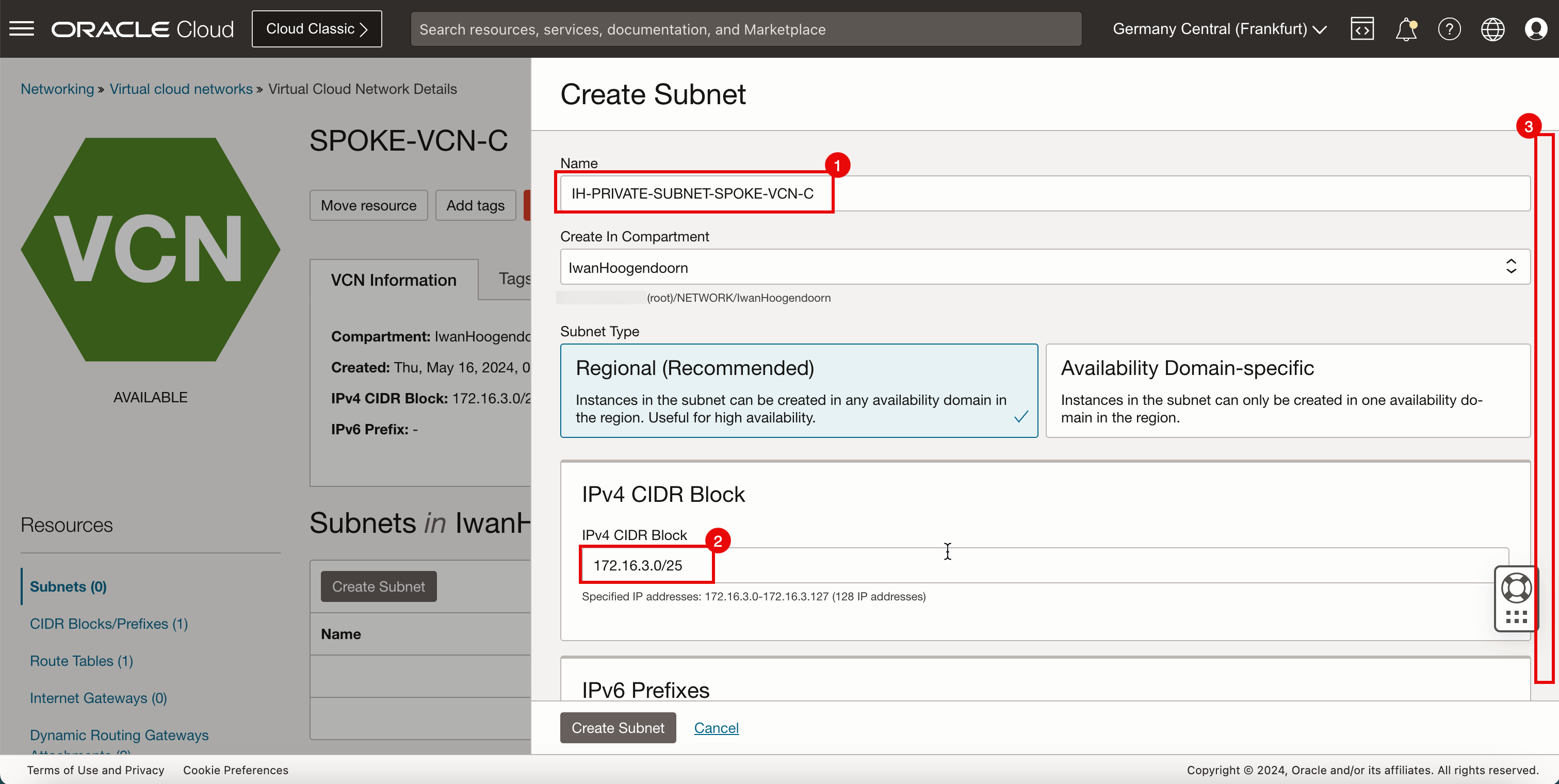
- Em Tabela de Roteamento, selecione a tabela de roteamento padrão.
- Em Acesso à Sub-rede, selecione uma Sub-rede Privada.
- Rolar para Baixo.
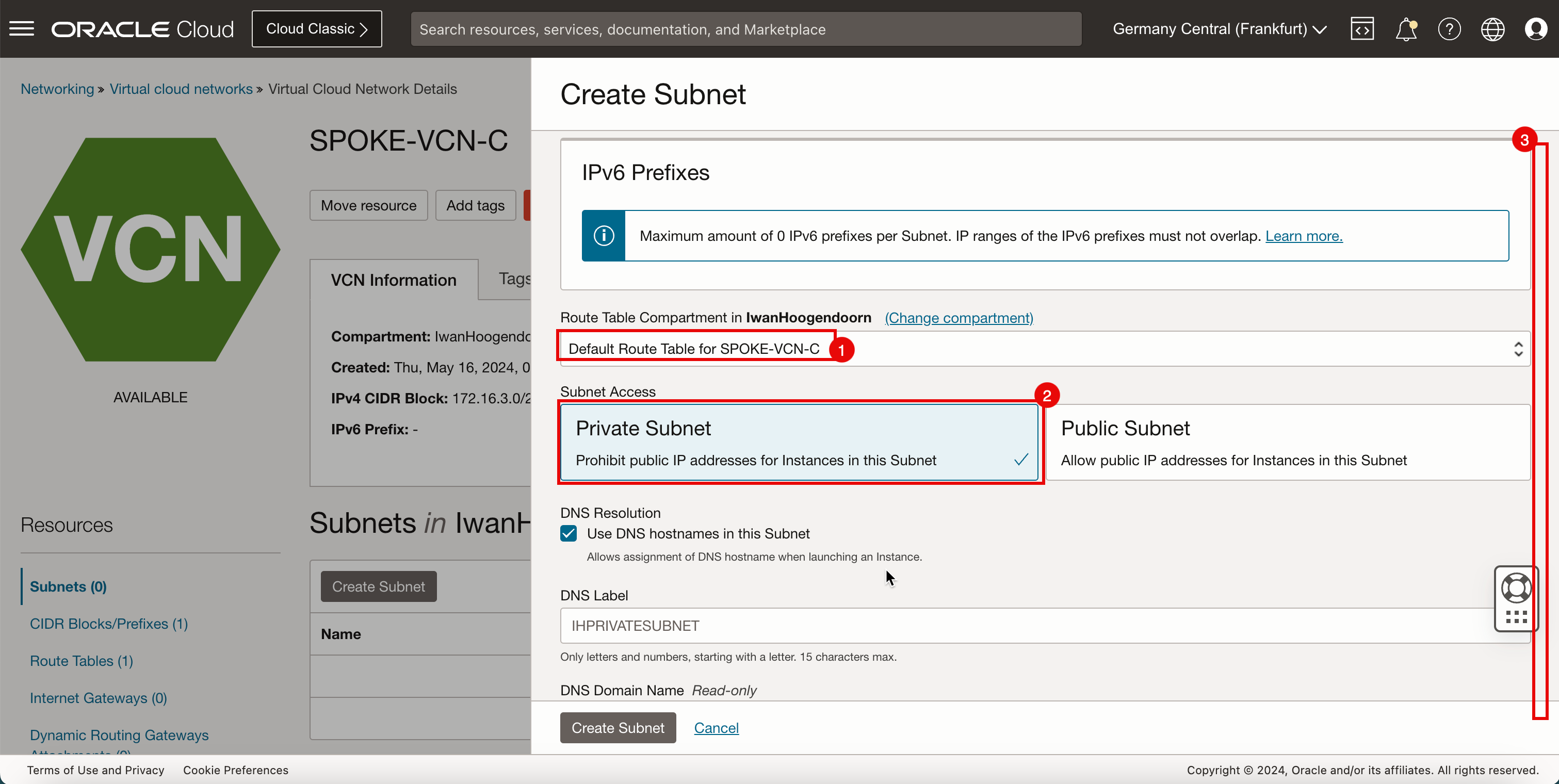
- Em Opções de DHCP, selecione as opções de DHCP padrão.
- Em Lista de Segurança, selecione a lista de segurança padrão.
- Clique em Criar Sub-rede.
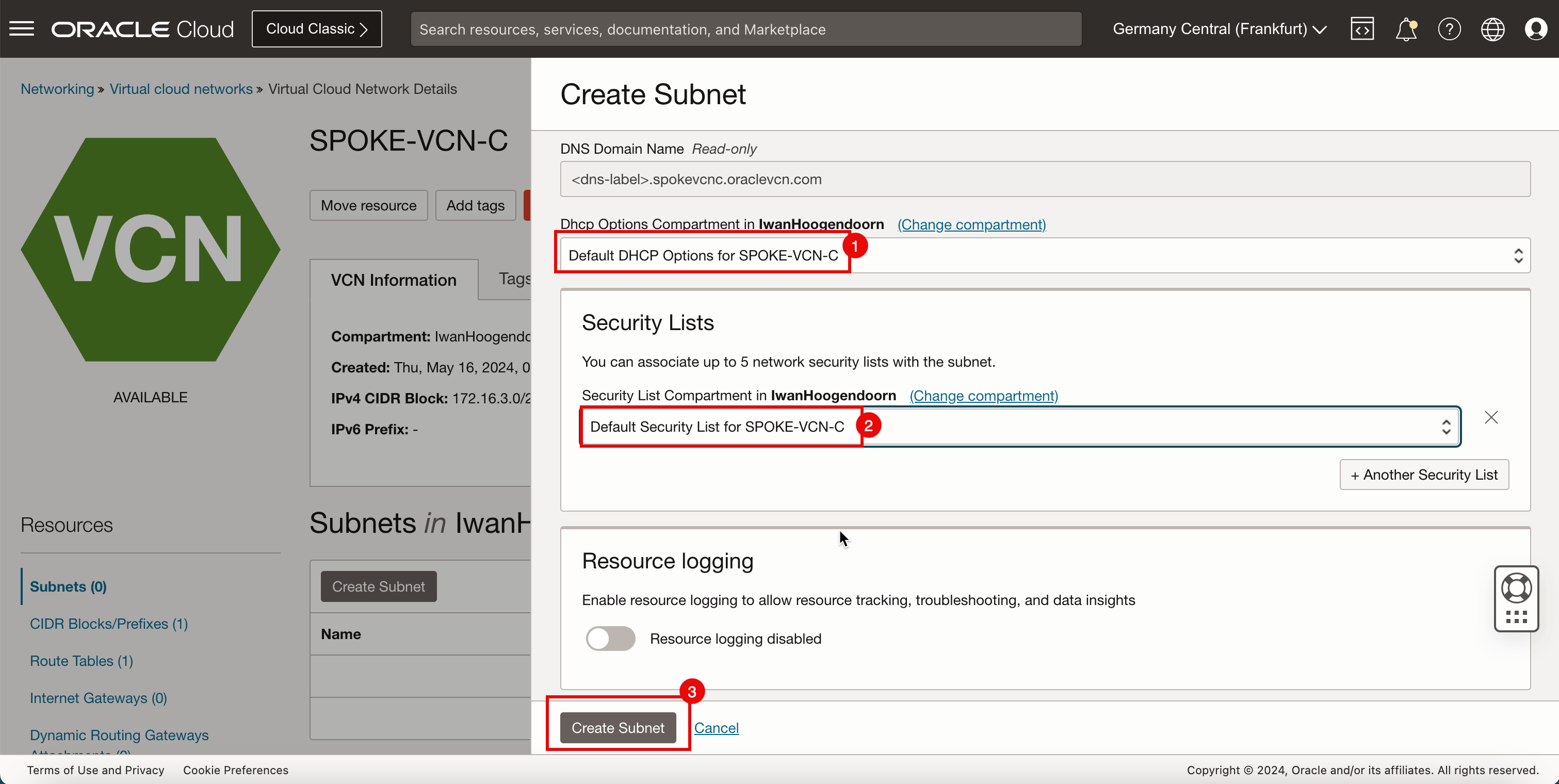
-
Observe que o estado é definido como Provisionamento.
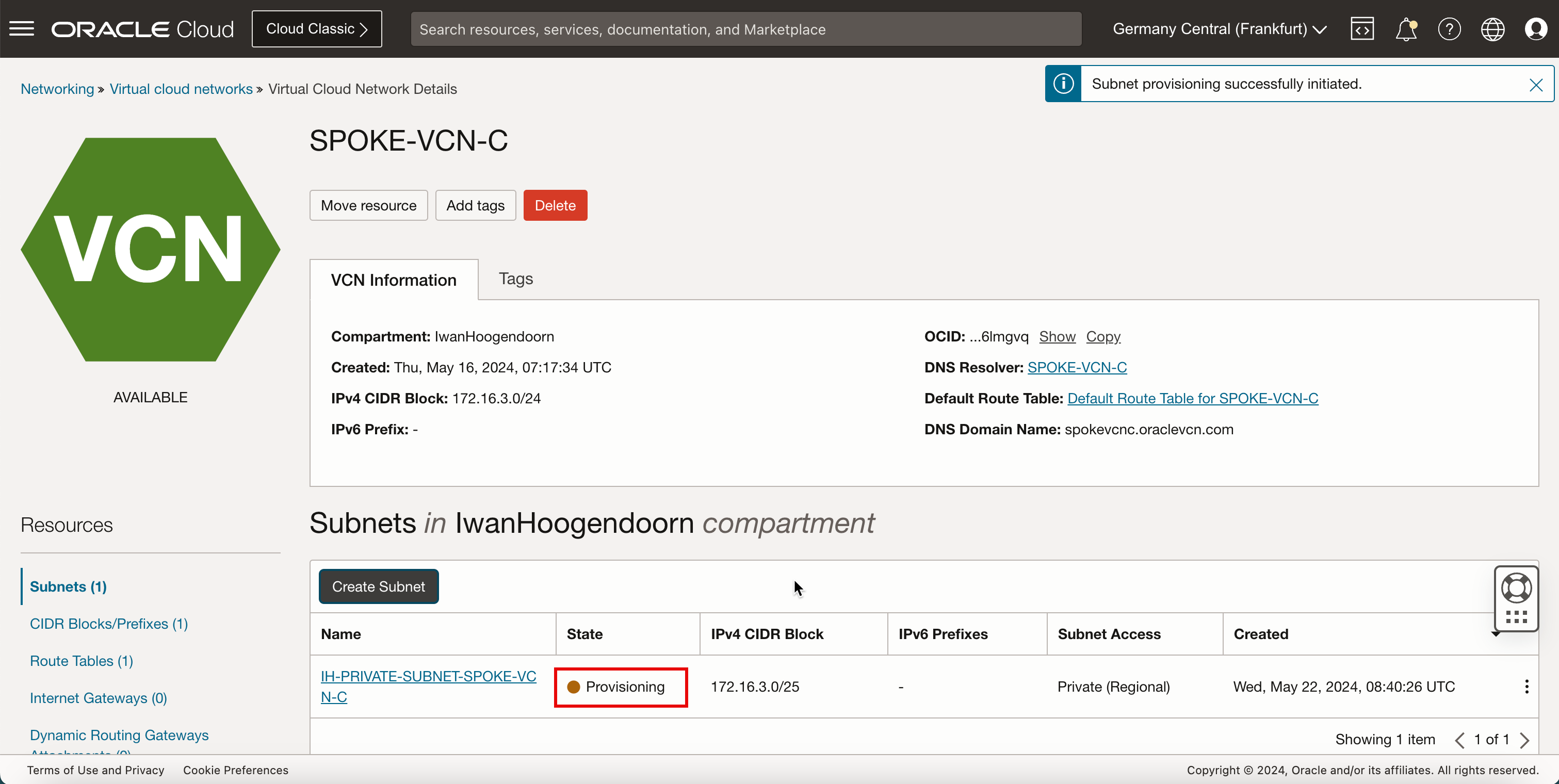
-
Observe que o estado é alterado para Available.
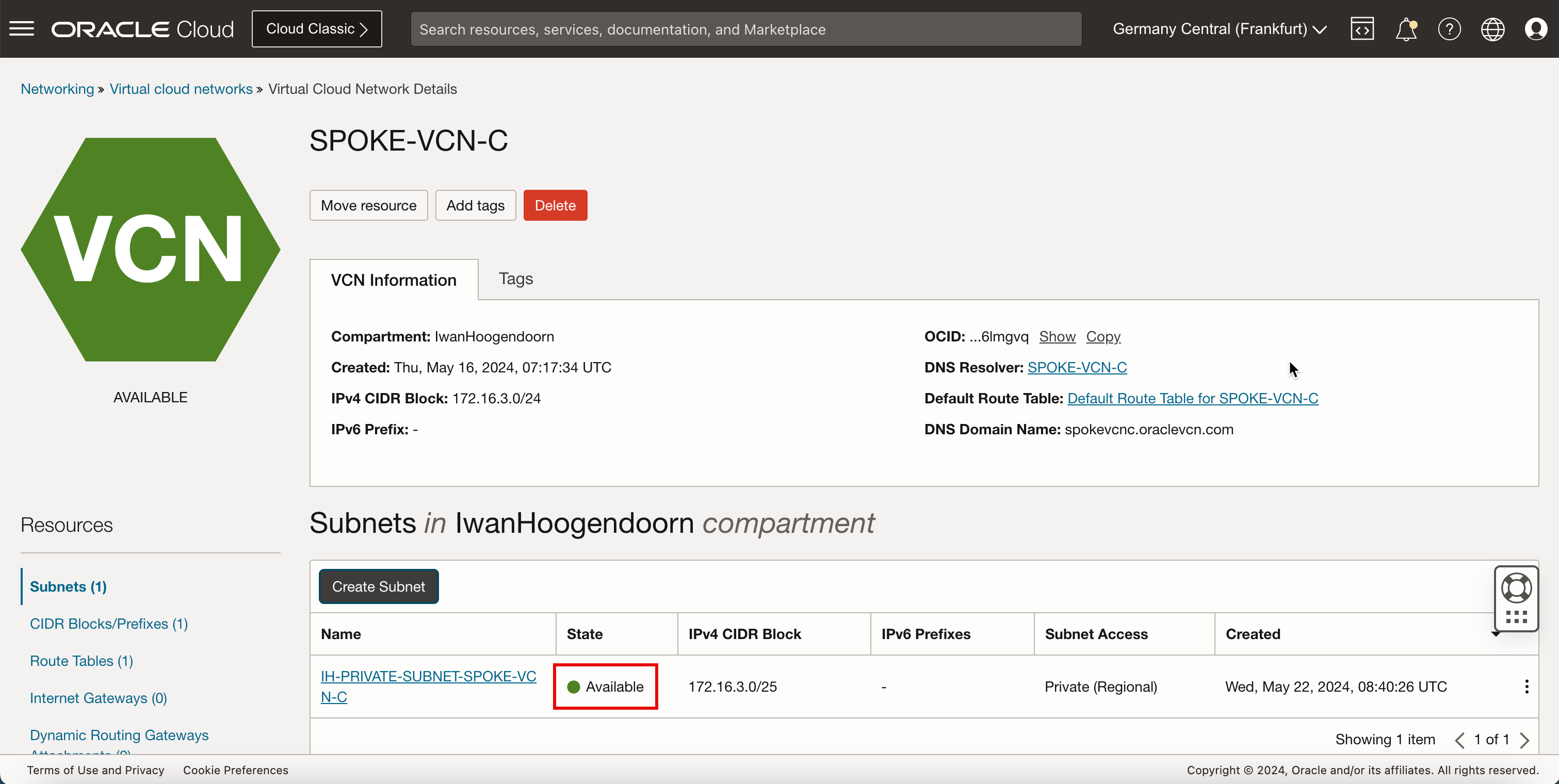
-
A imagem a seguir ilustra a representação visual do que você criou até agora.
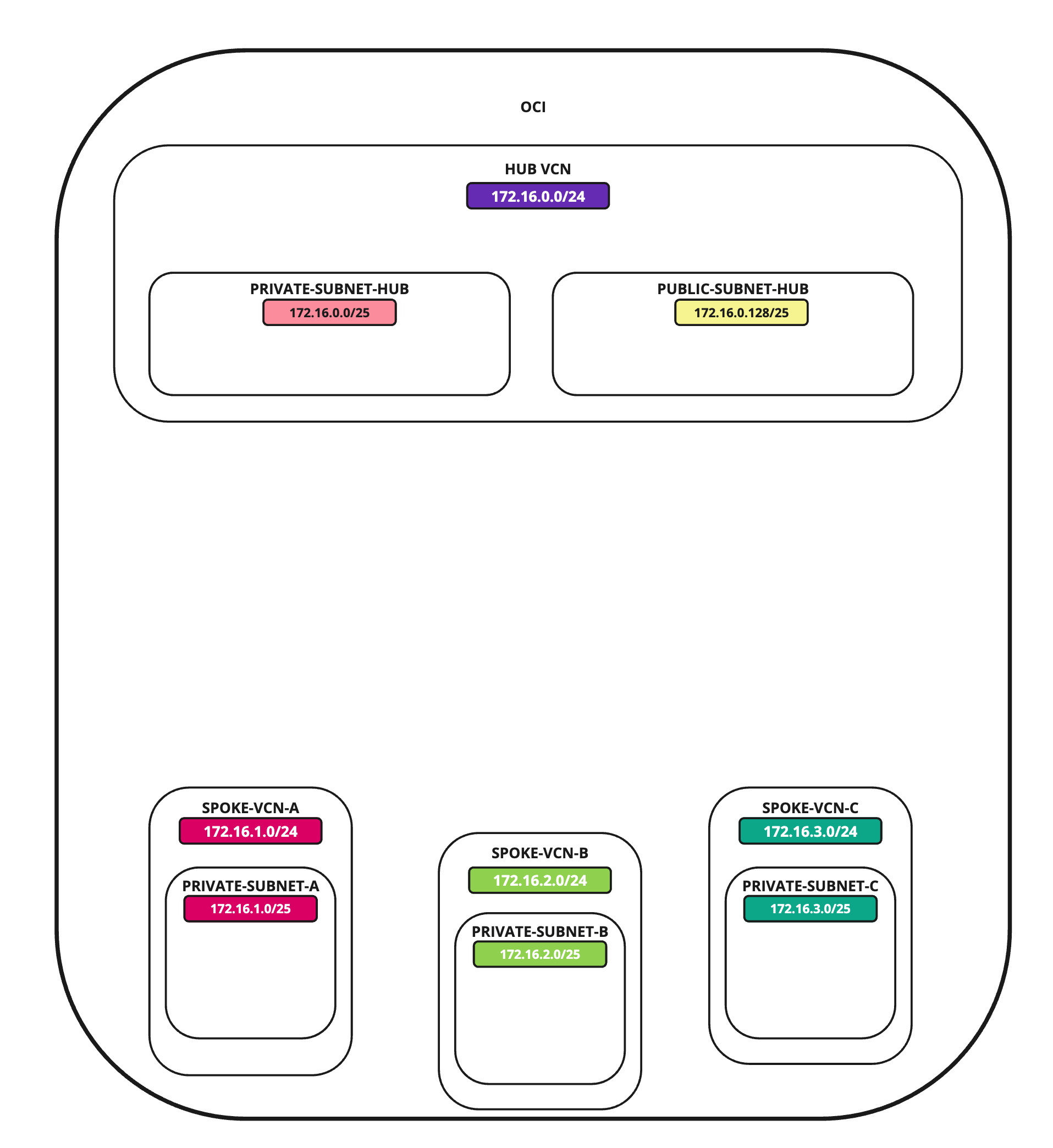
Tarefa 3: Criar um Gateway de Roteamento Dinâmico (DRG), um Gateway de Internet e um Gateway NAT na VCN do Hub
Crie um DRG que será usado para rotear o tráfego entre as VCNs. Também precisamos criar um gateway de internet e um gateway NAT para nosso acesso à Internet.
-
Clique na VCN do hub.
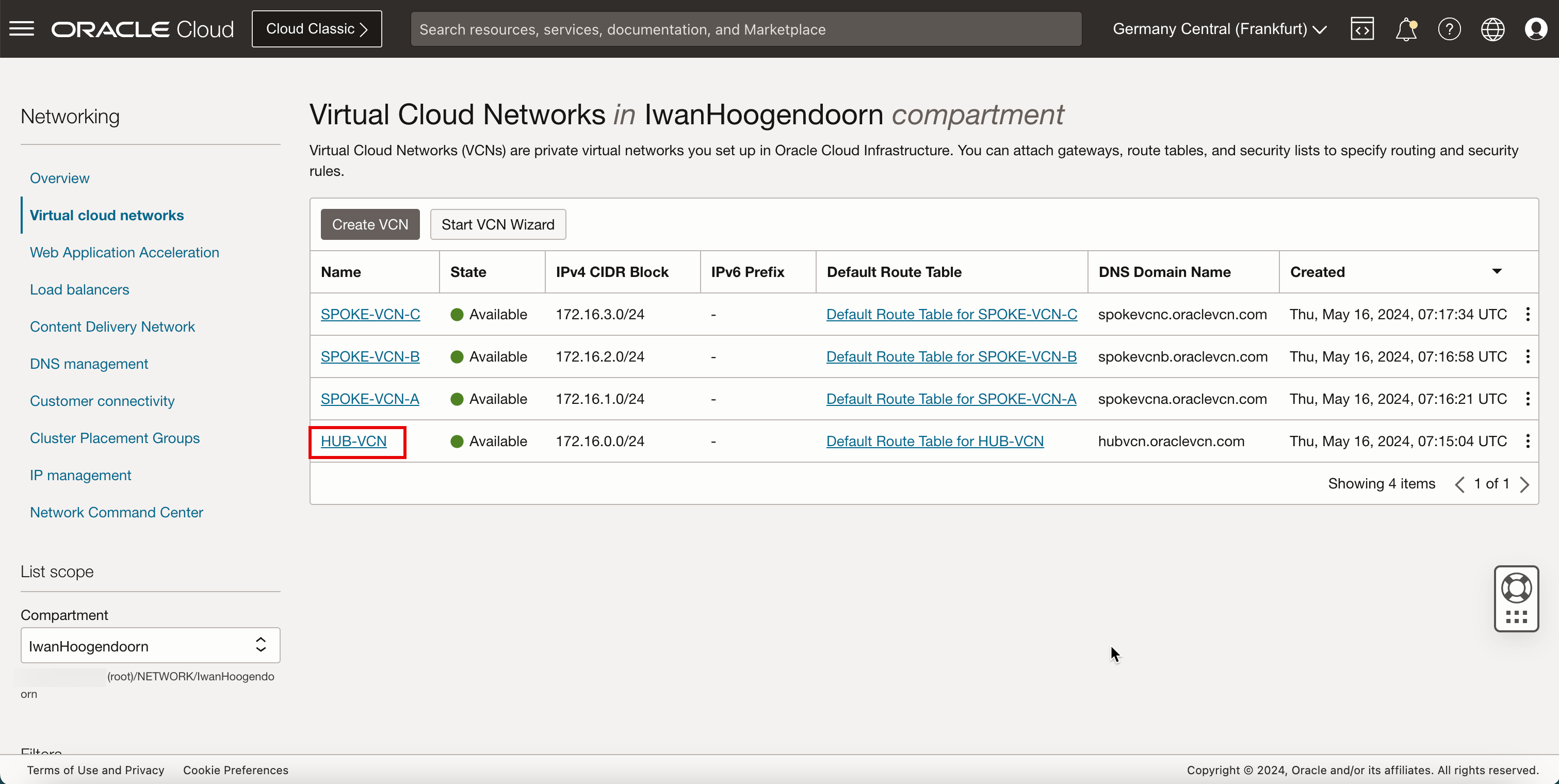
-
Clique em Gateways de Internet.
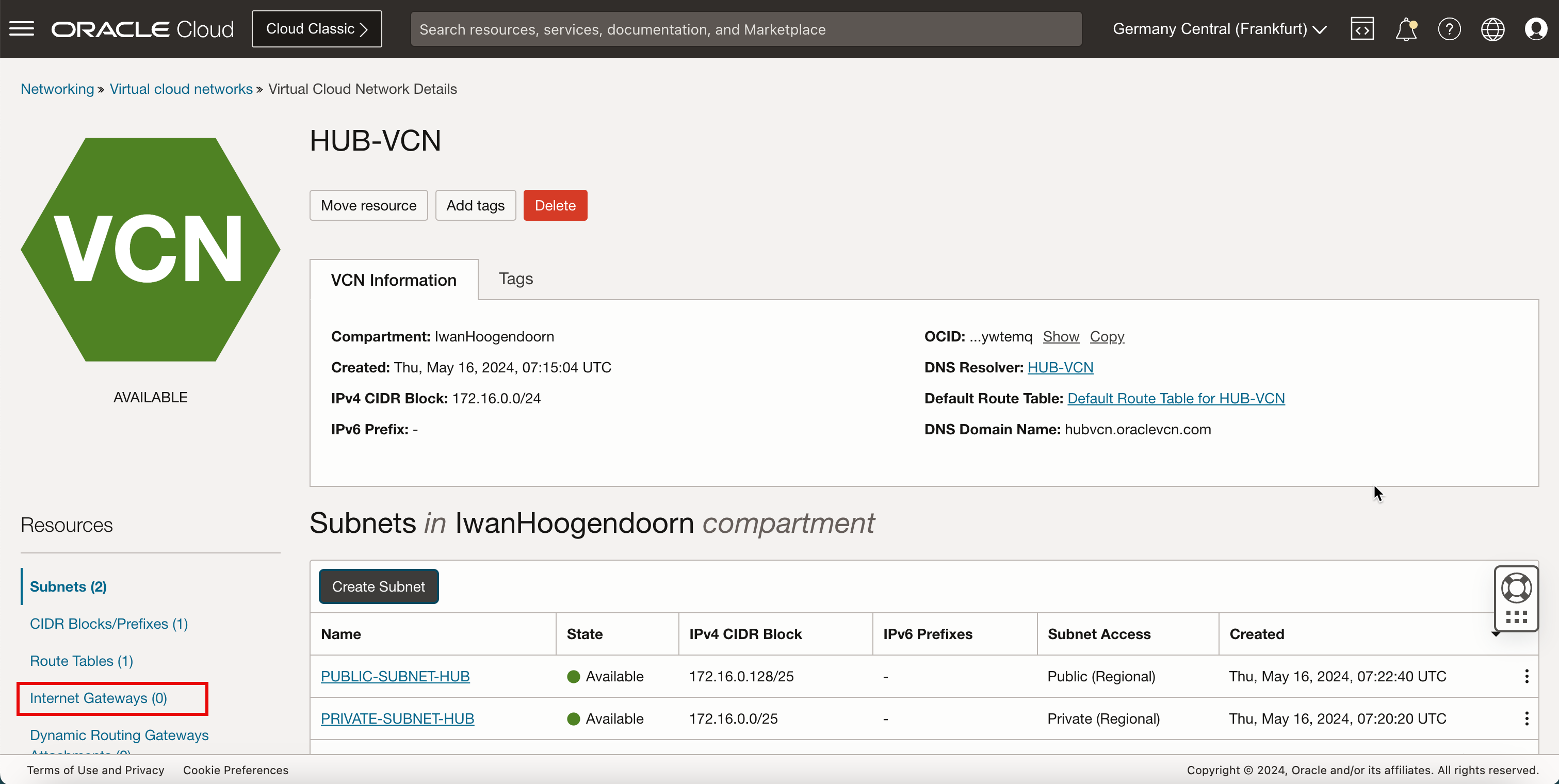
- Clique em Criar Gateway de Internet.
- Informe o Nome do gateway de internet.
- Clique em Criar Gateway de Internet.
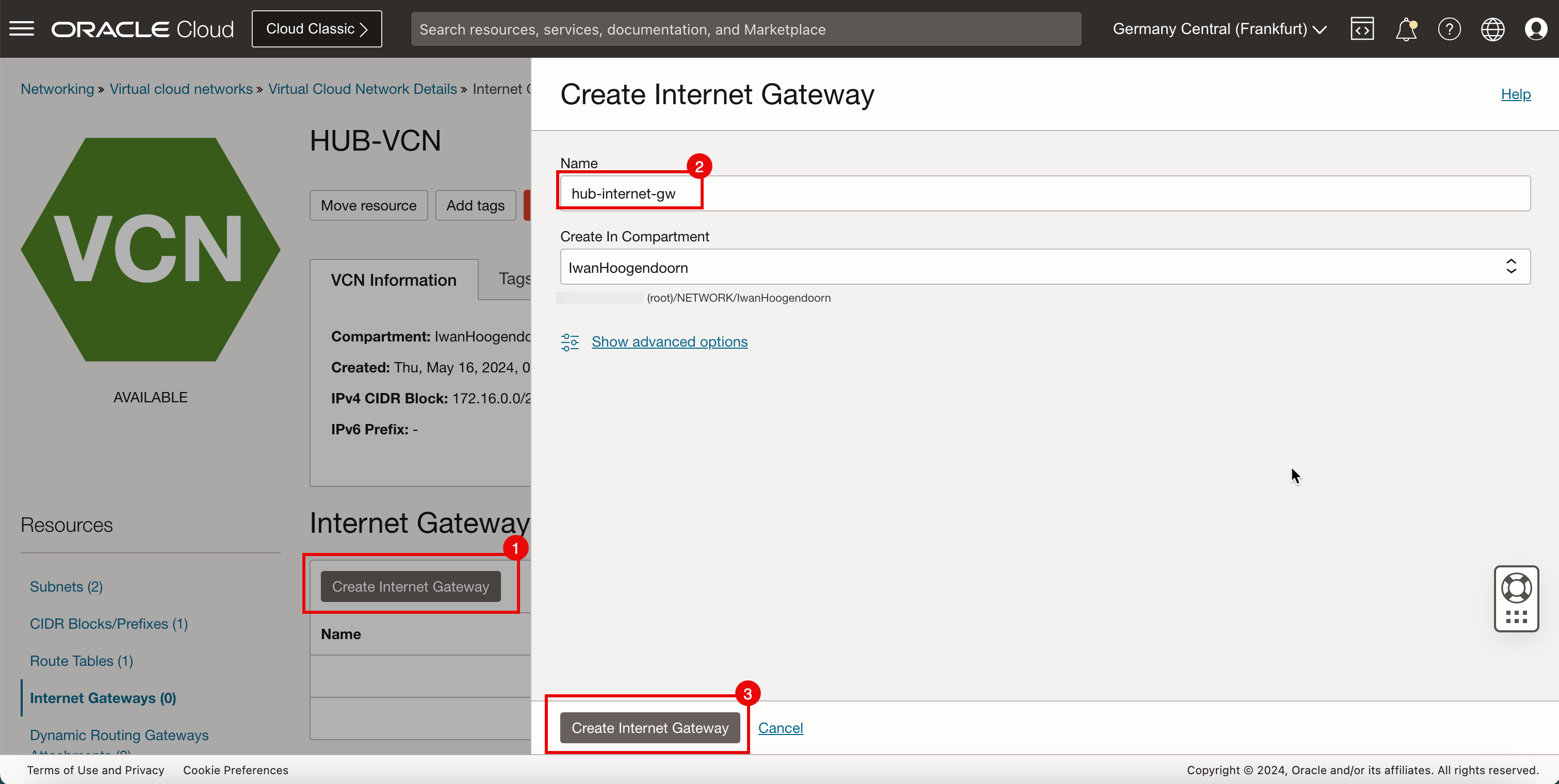
- Observe que o estado é Available.
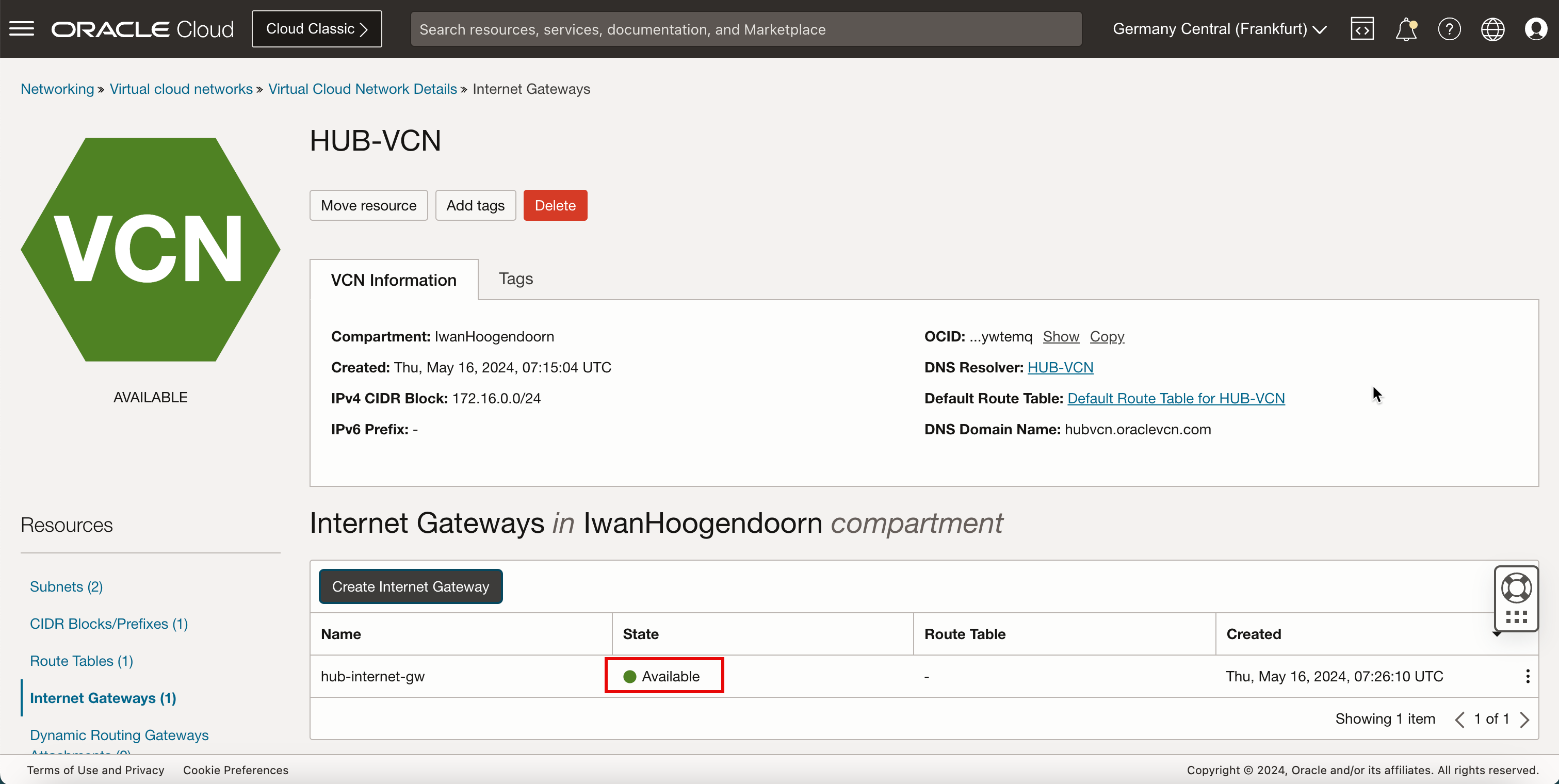
-
A imagem a seguir ilustra a representação visual do que você criou até agora.
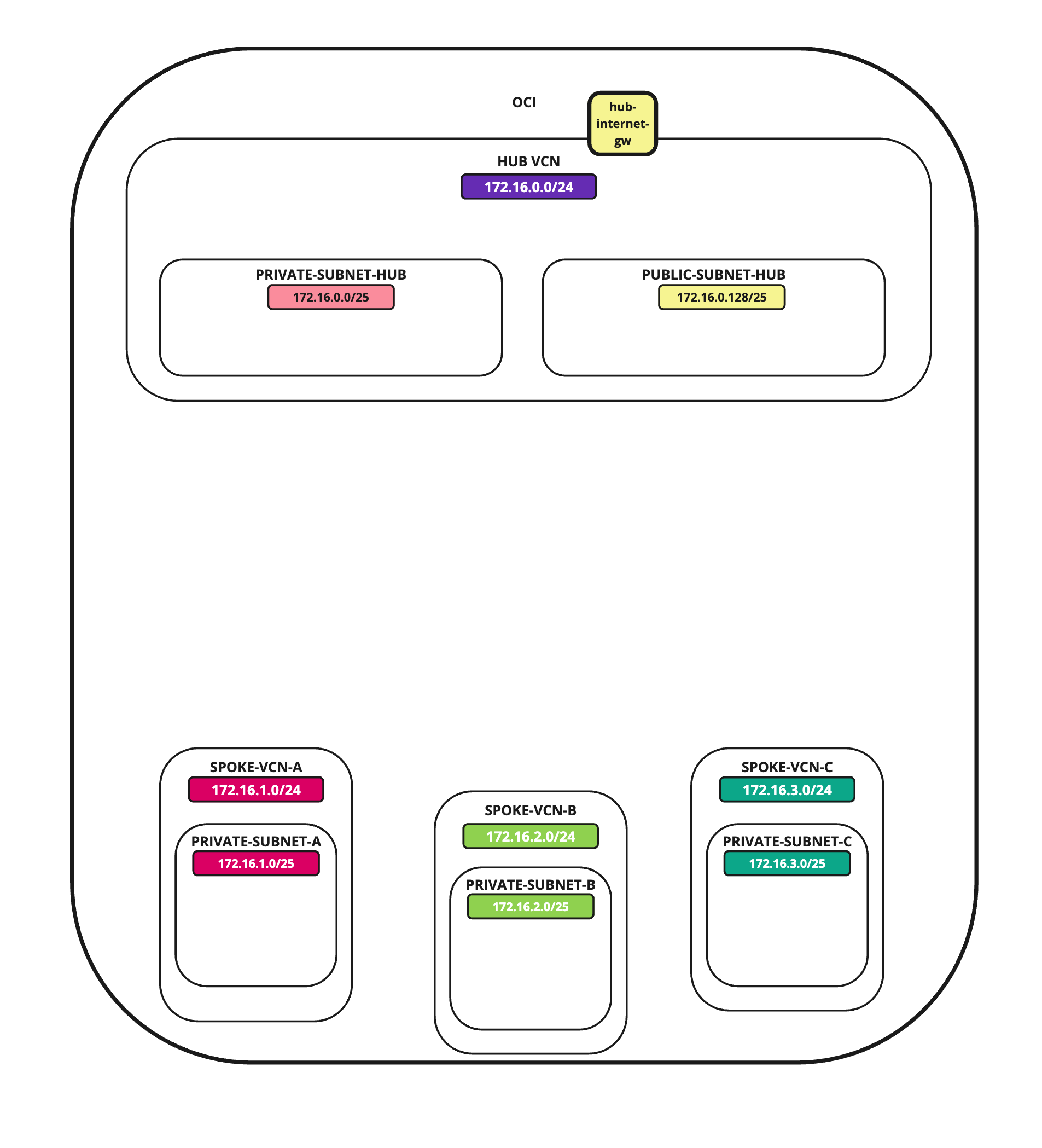
- Estamos dentro da página de configuração da VCN hub após a criação do gateway de internet. Rolar para Baixo.
- Clique em Gateways NAT.
- Clique em Criar Gateway NAT.
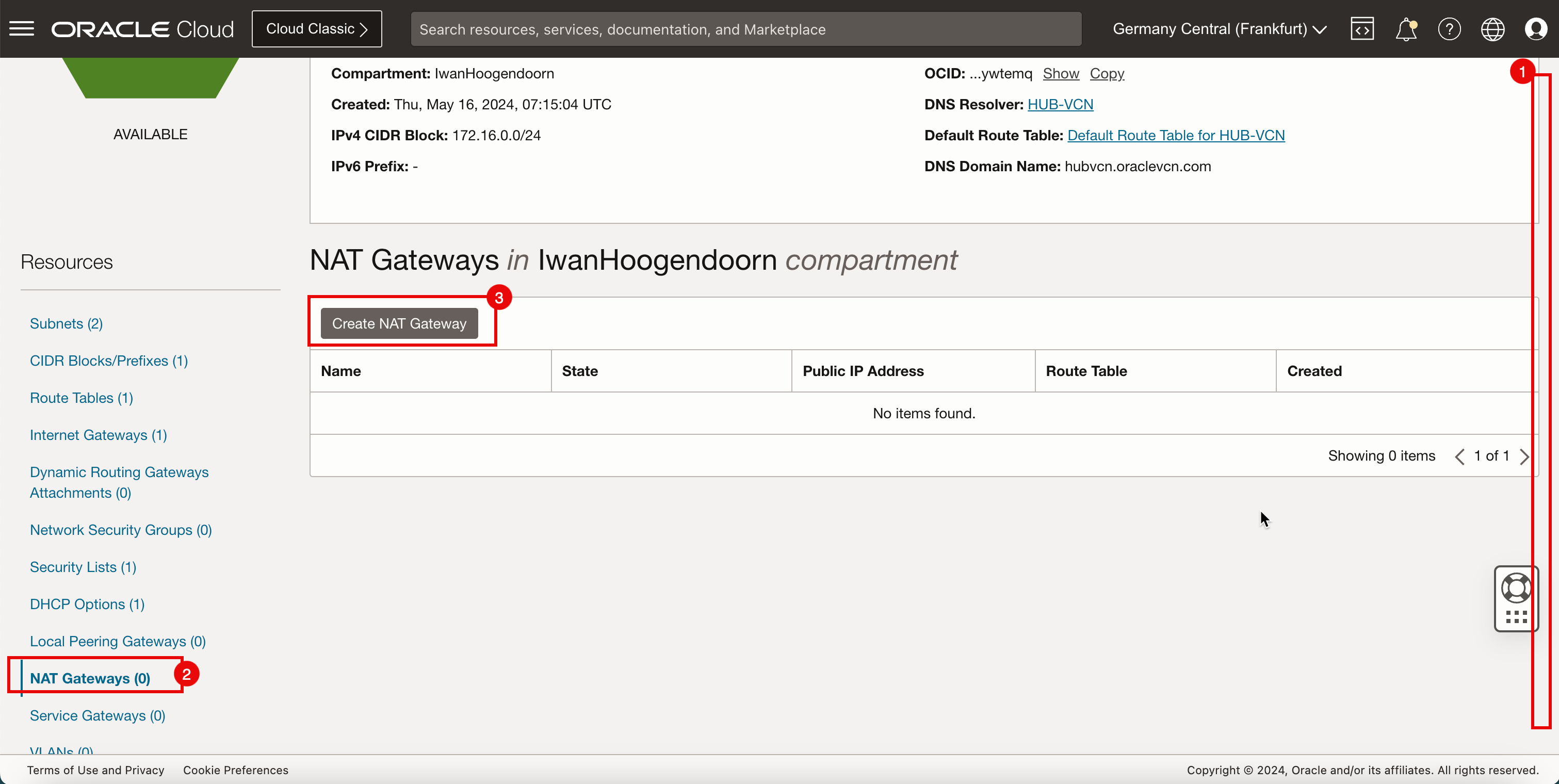
- Informe o Nome do Gateway NAT.
- Selecione Ephemeral Public IP Address.
- Clique em Criar Gateway NAT.
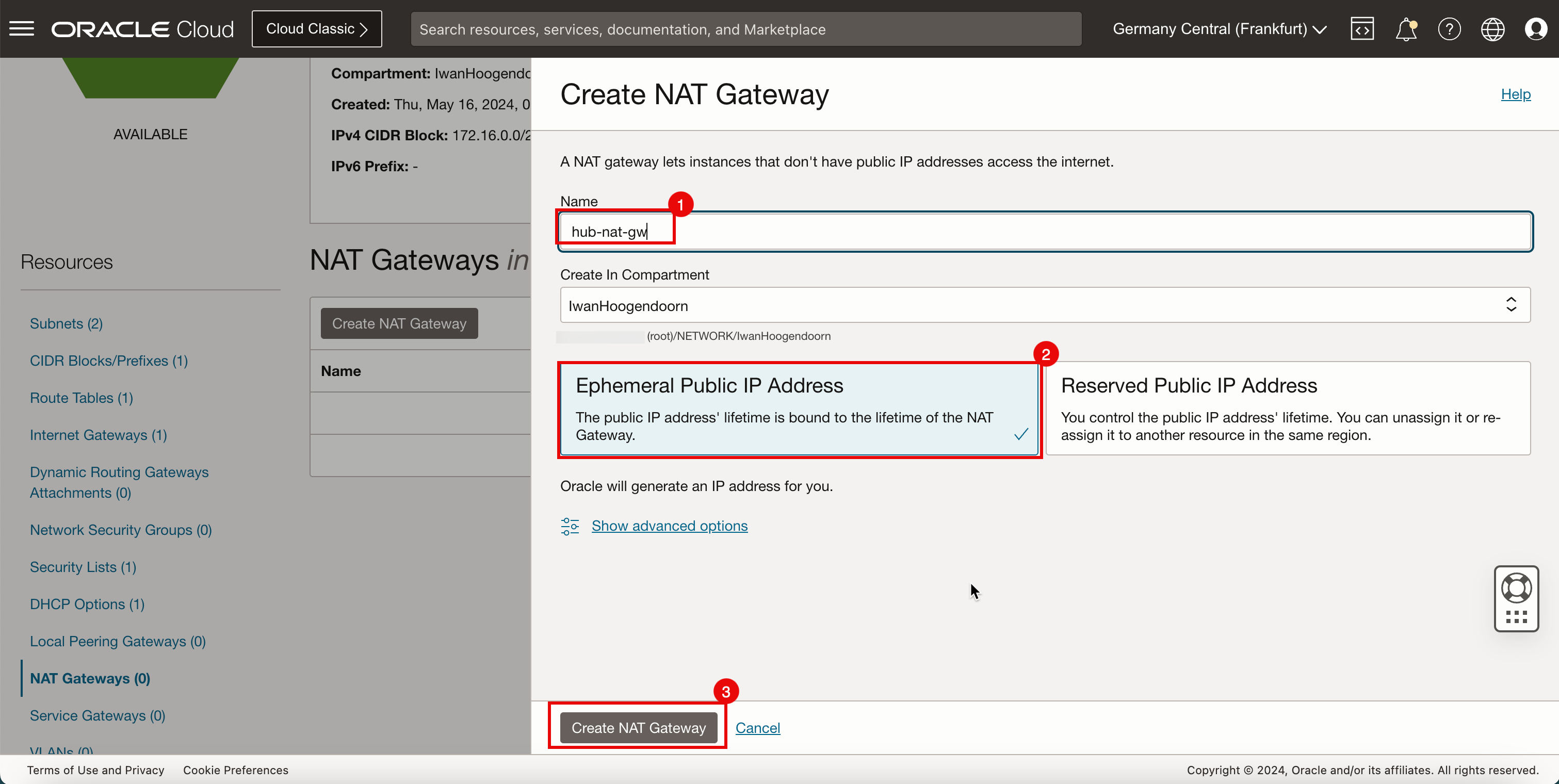
- Observe que o estado é Available.
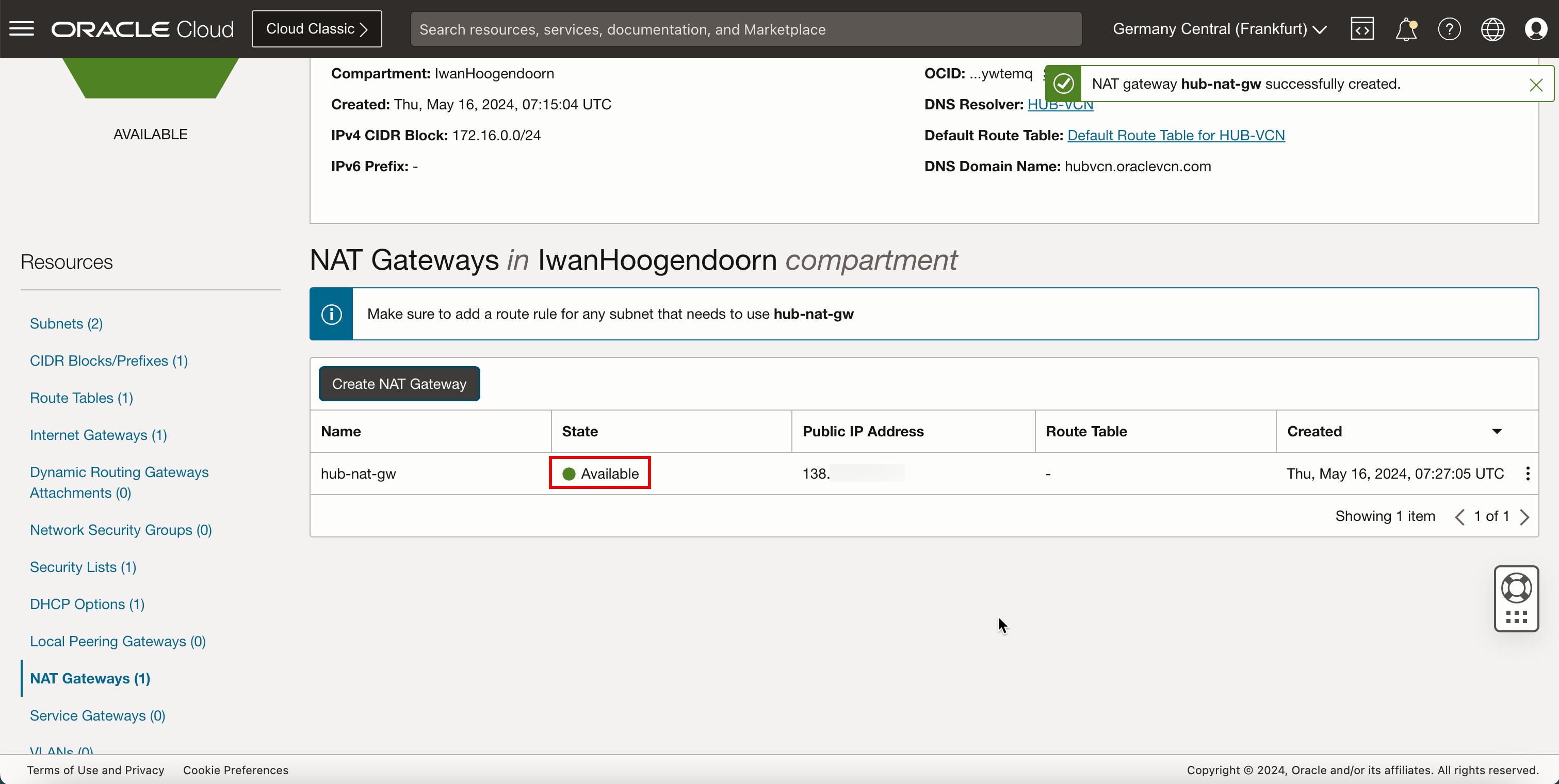
-
A imagem a seguir ilustra a representação visual do que você criou até agora.
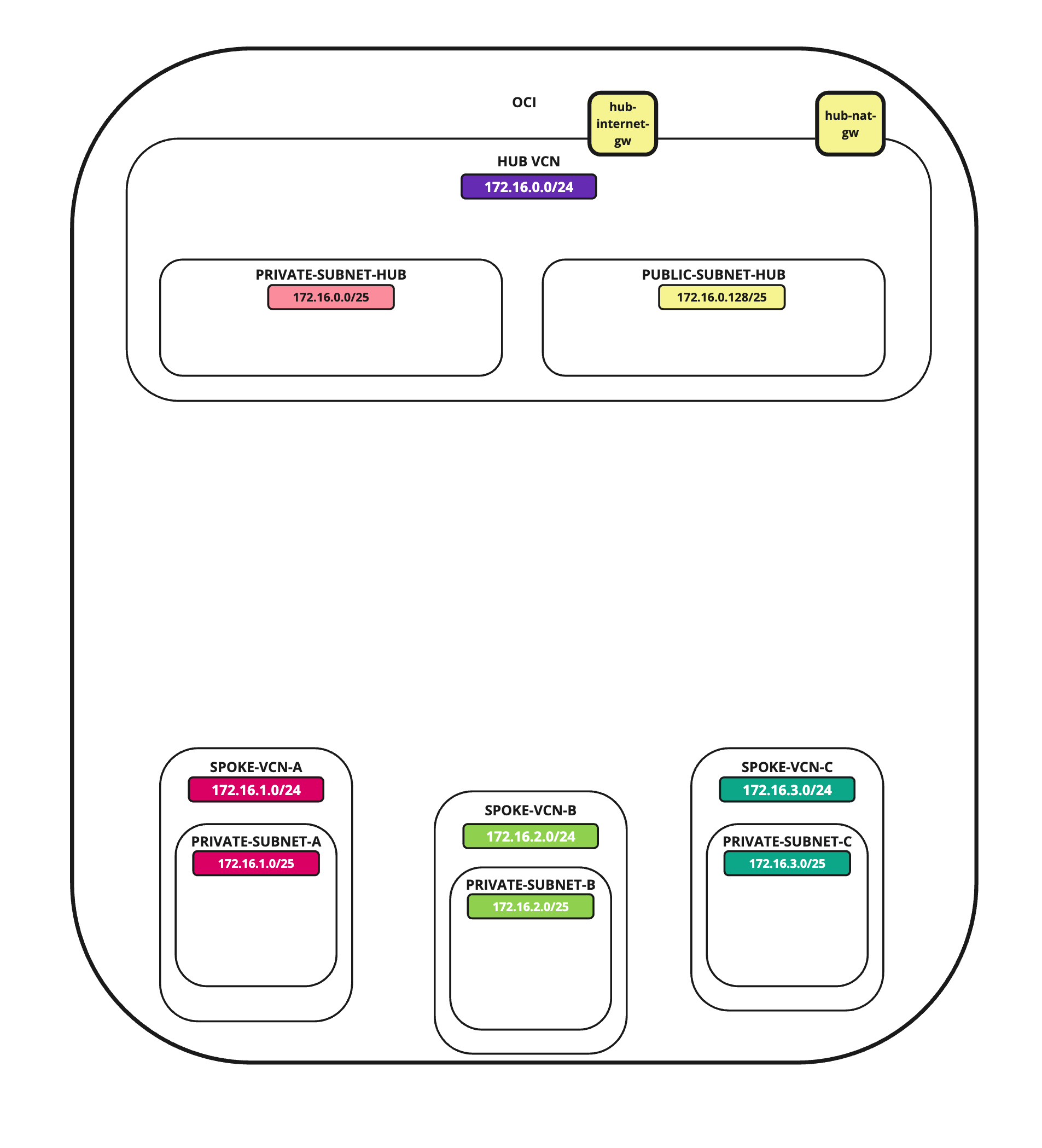
-
Crie o Gateway de Roteamento Dinâmico (DRG).
- Clique no ícone do menu de hambúrguer (≡) no canto superior esquerdo.
- Clique em Rede.
- Clique em Gateway de roteamento dinâmico.
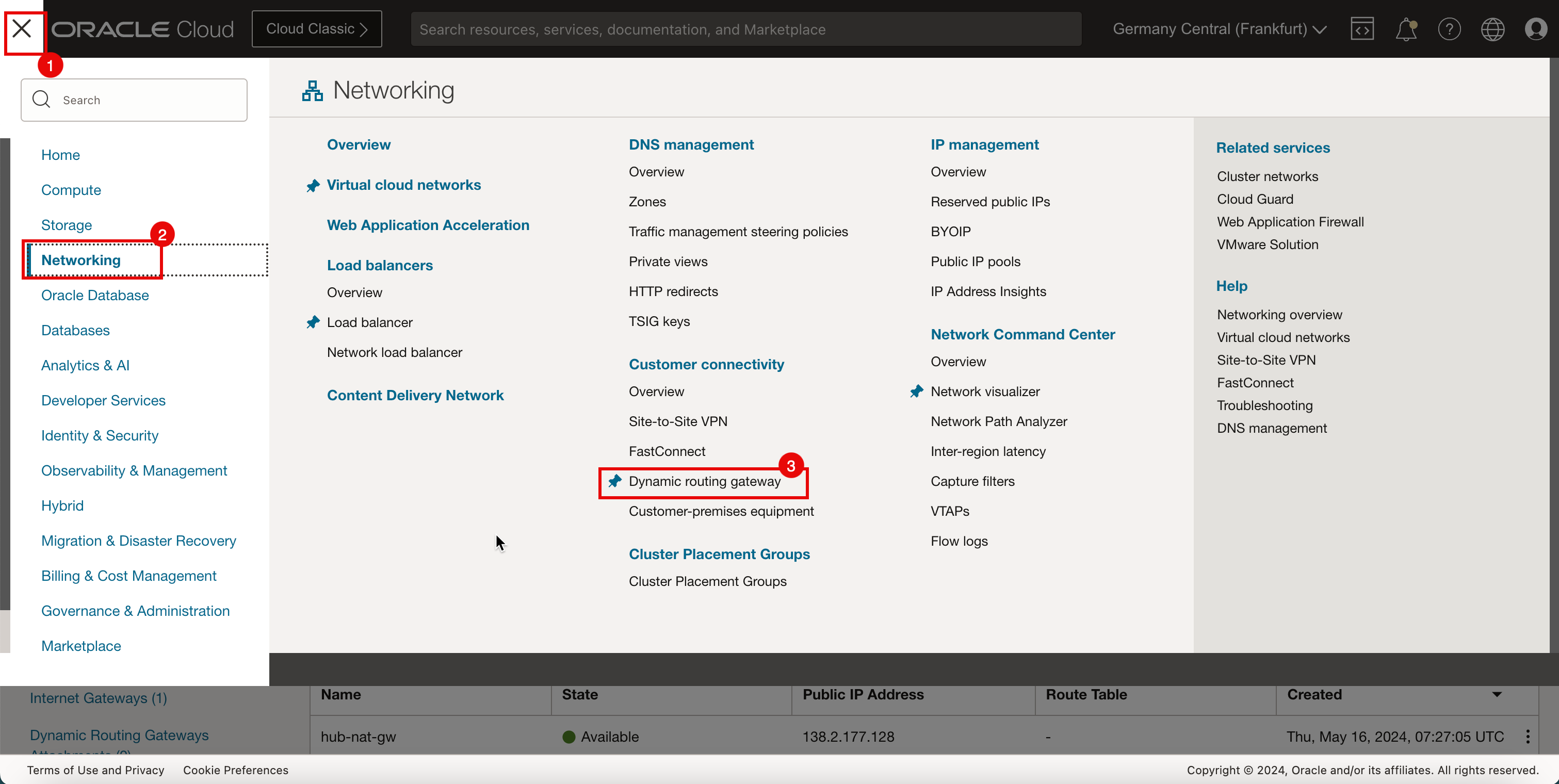
-
Clique em Criar gateway de roteamento dinâmico.
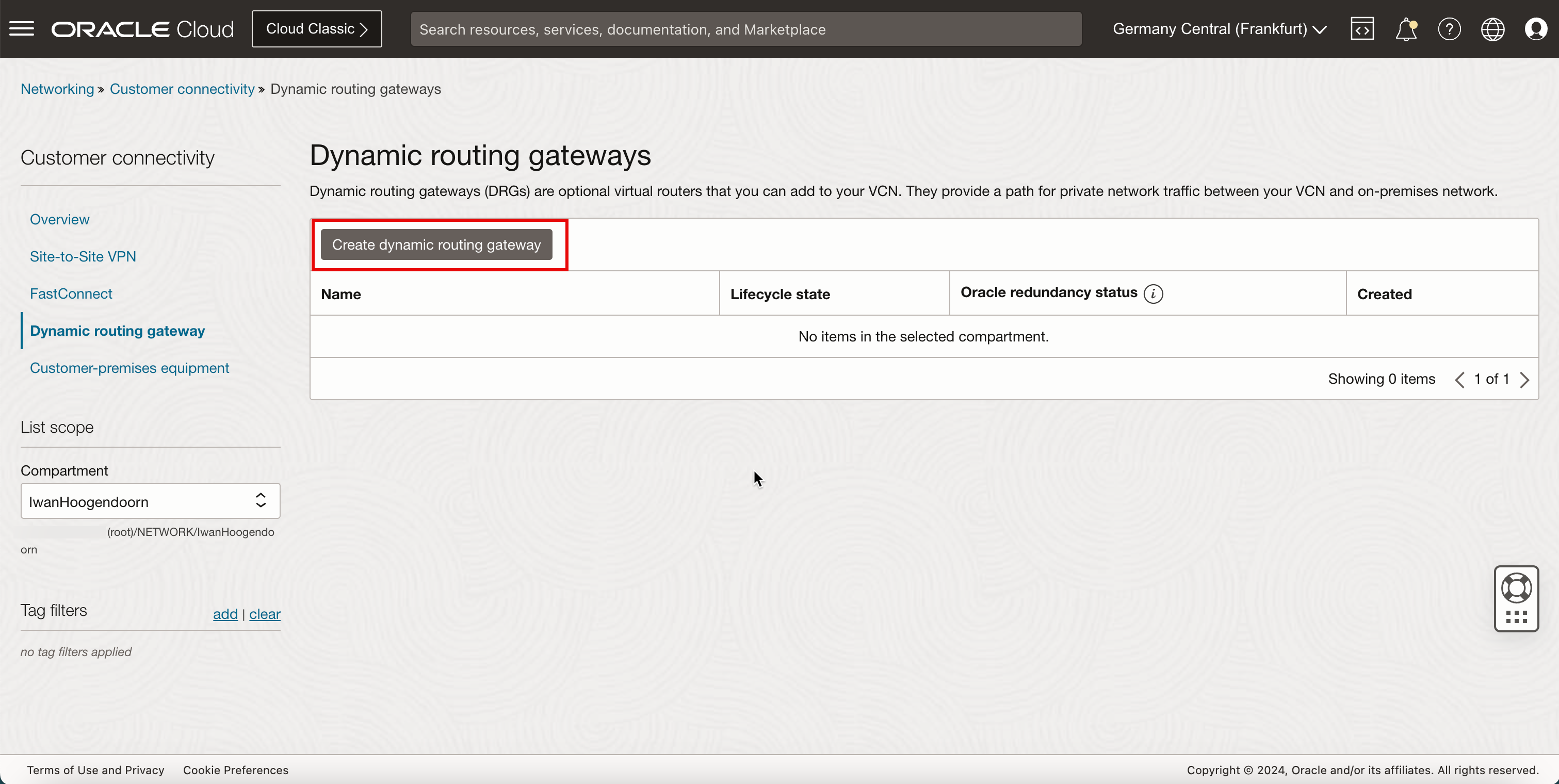
- Informe o Nome do gateway de roteamento dinâmico.
- Clique em Criar gateway de roteamento dinâmico.
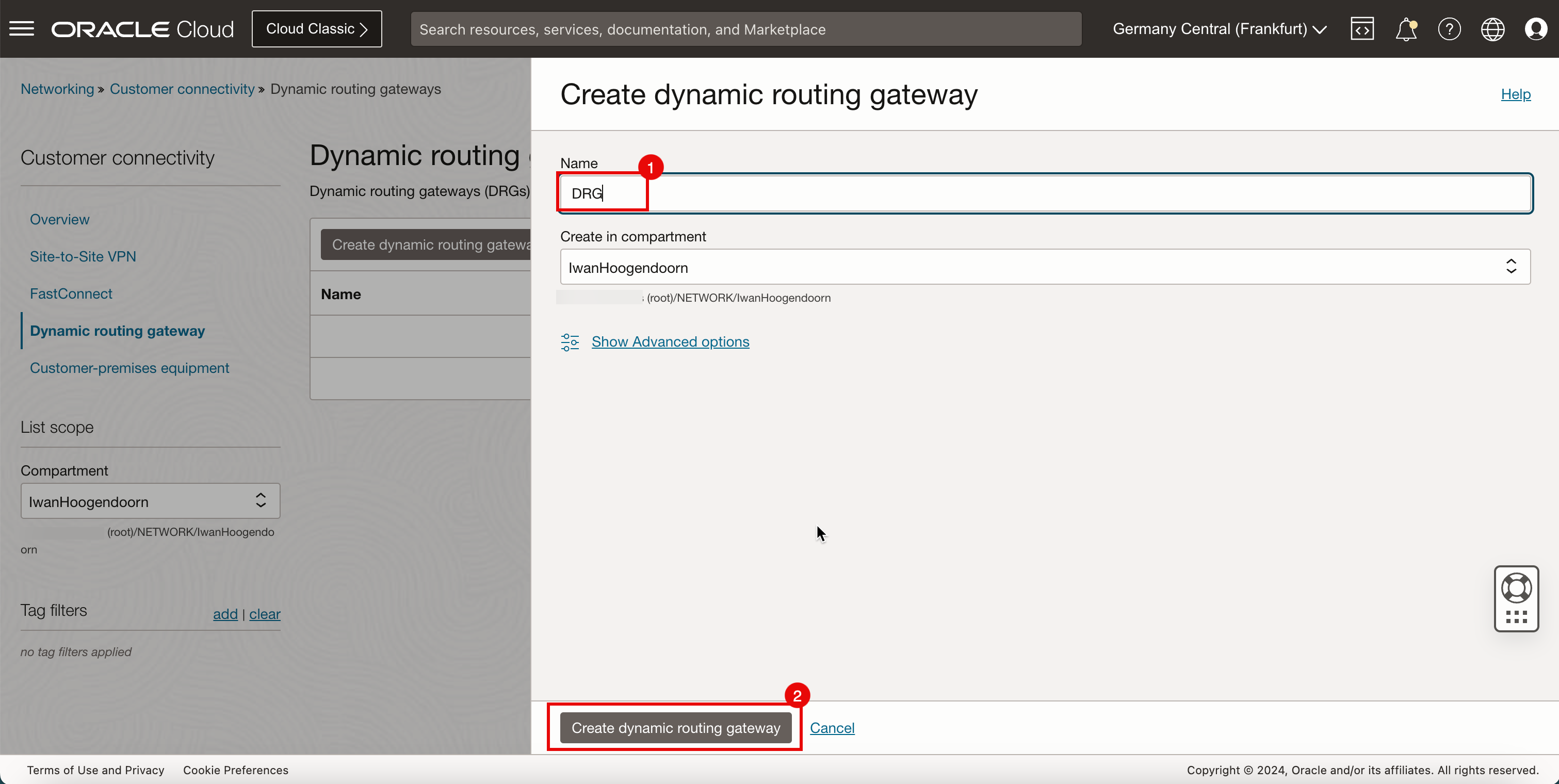
- Observe que o estado é PROVISIONING.
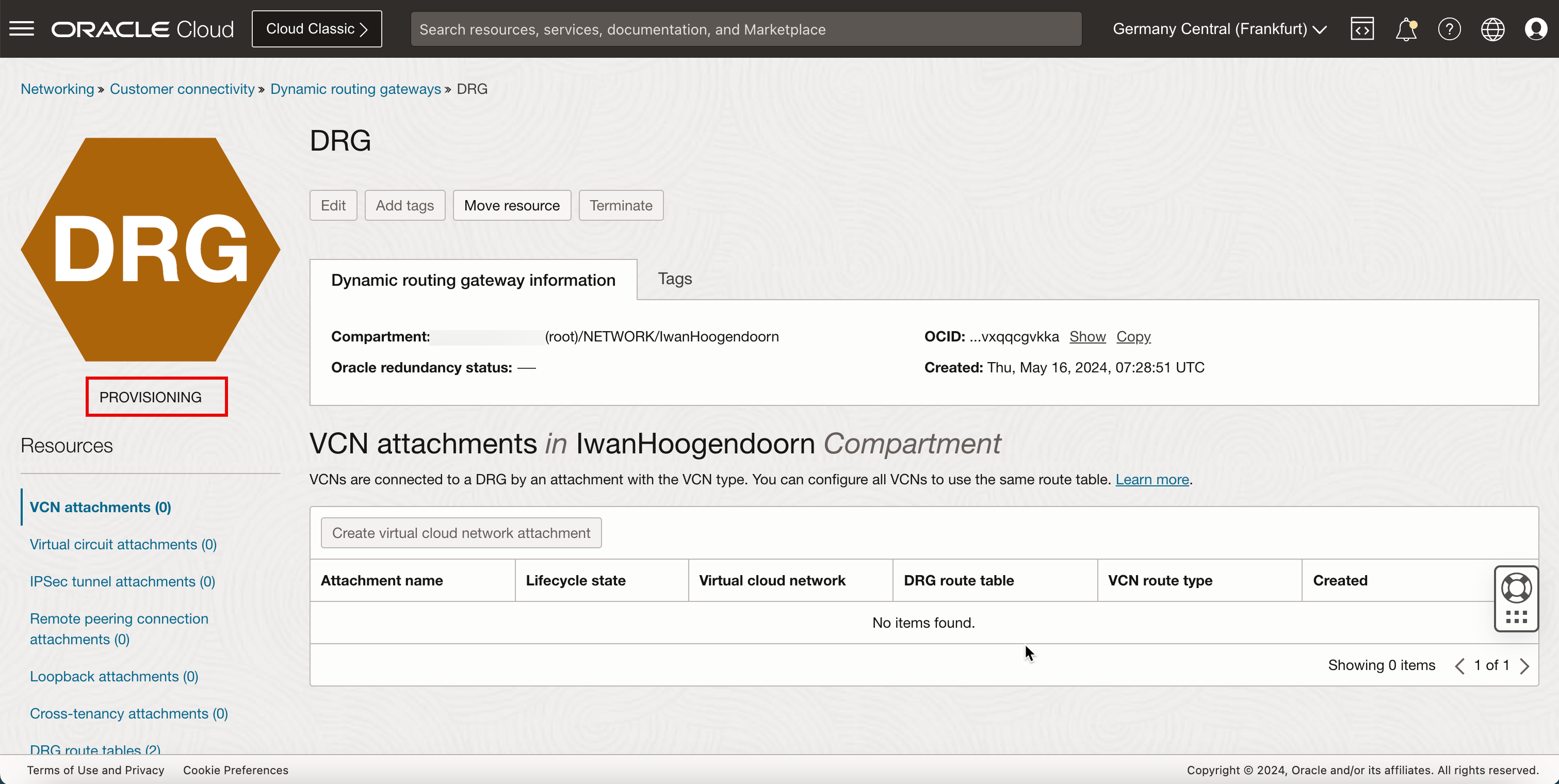
-
Observe que o estado é alterado para AVAILABLE.
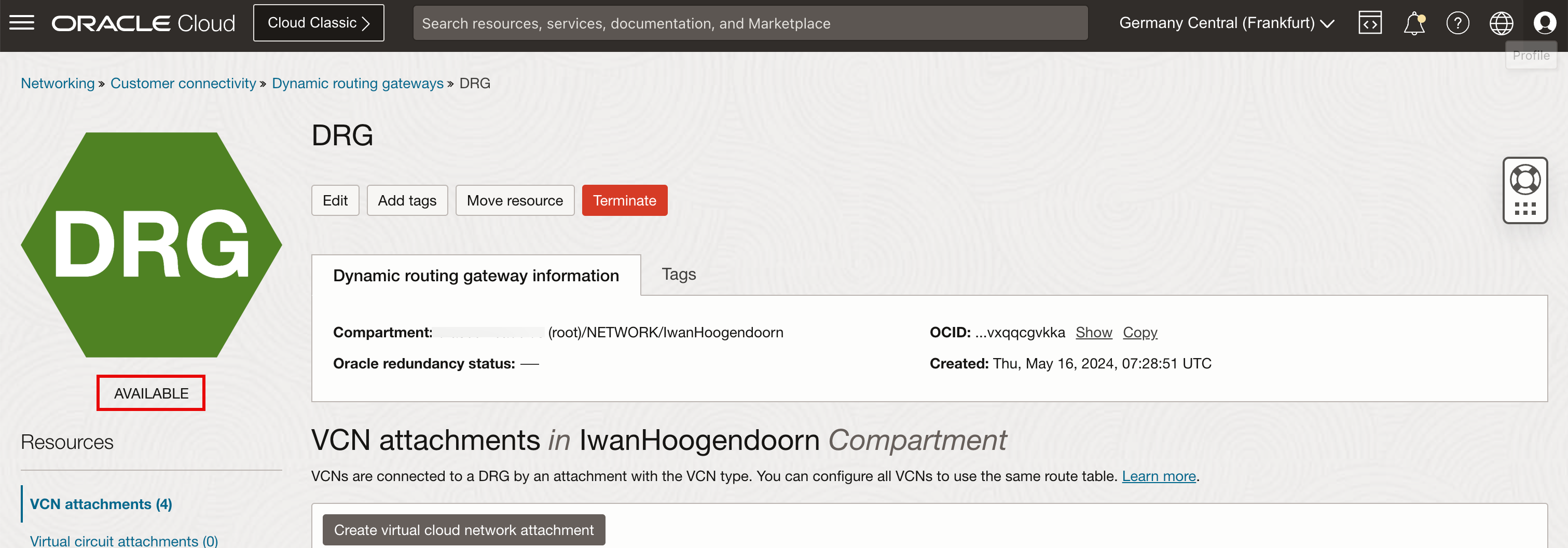
-
A imagem a seguir ilustra a representação visual do que você criou até agora.
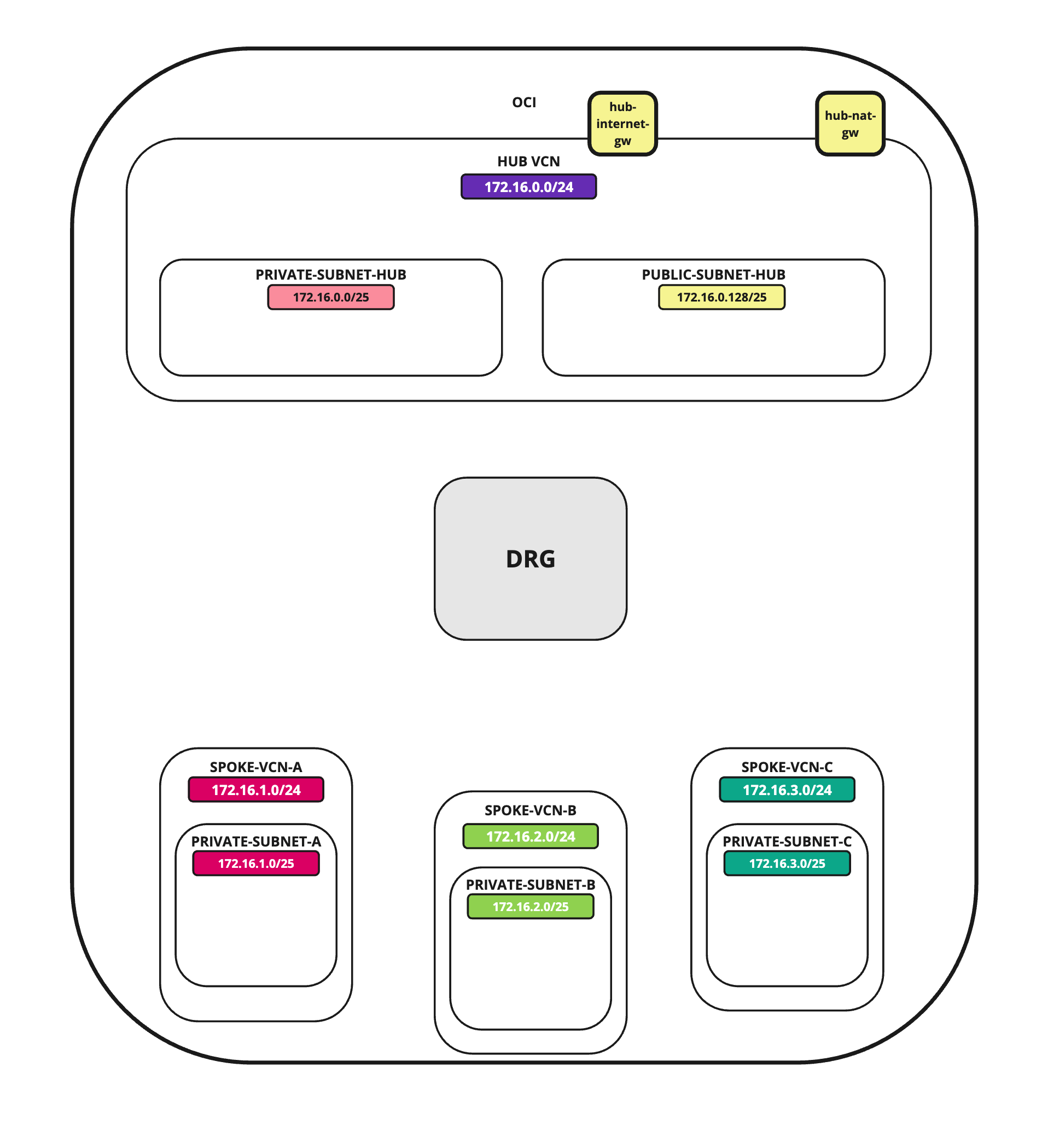
Tarefa 4: Adicionar Instâncias anexadas a diferentes Sub-redes dentro de todas as VCNs
Adicionaremos várias instâncias do OCI Compute em todas as VCNs para que possamos testar os fluxos de roteamento.
Criar Instância na VCN do Hub
Na VCN hub, criaremos uma instância de computação do Windows que terá duas funções principais:
-
A instância do Windows funcionará como uma máquina de etapa para acessar as outras instâncias dentro do nosso ambiente OCI.
-
A instância do Windows também será um ponto final de rede que pode ser usado para testar os fluxos de roteamento.
Instância do Windows como Step Stone
Para criar uma instância do Windows (hub-step-stone) que possa atuar como um stepping stone dentro do seu ambiente do OCI, use Implantar uma Instância do Windows no Oracle Cloud Infrastructure.
Observação: crie a instância de etapa do Windows (hub-step-stone) antes de continuar com o tutorial.
A imagem a seguir ilustra a representação visual do que você criou até agora.
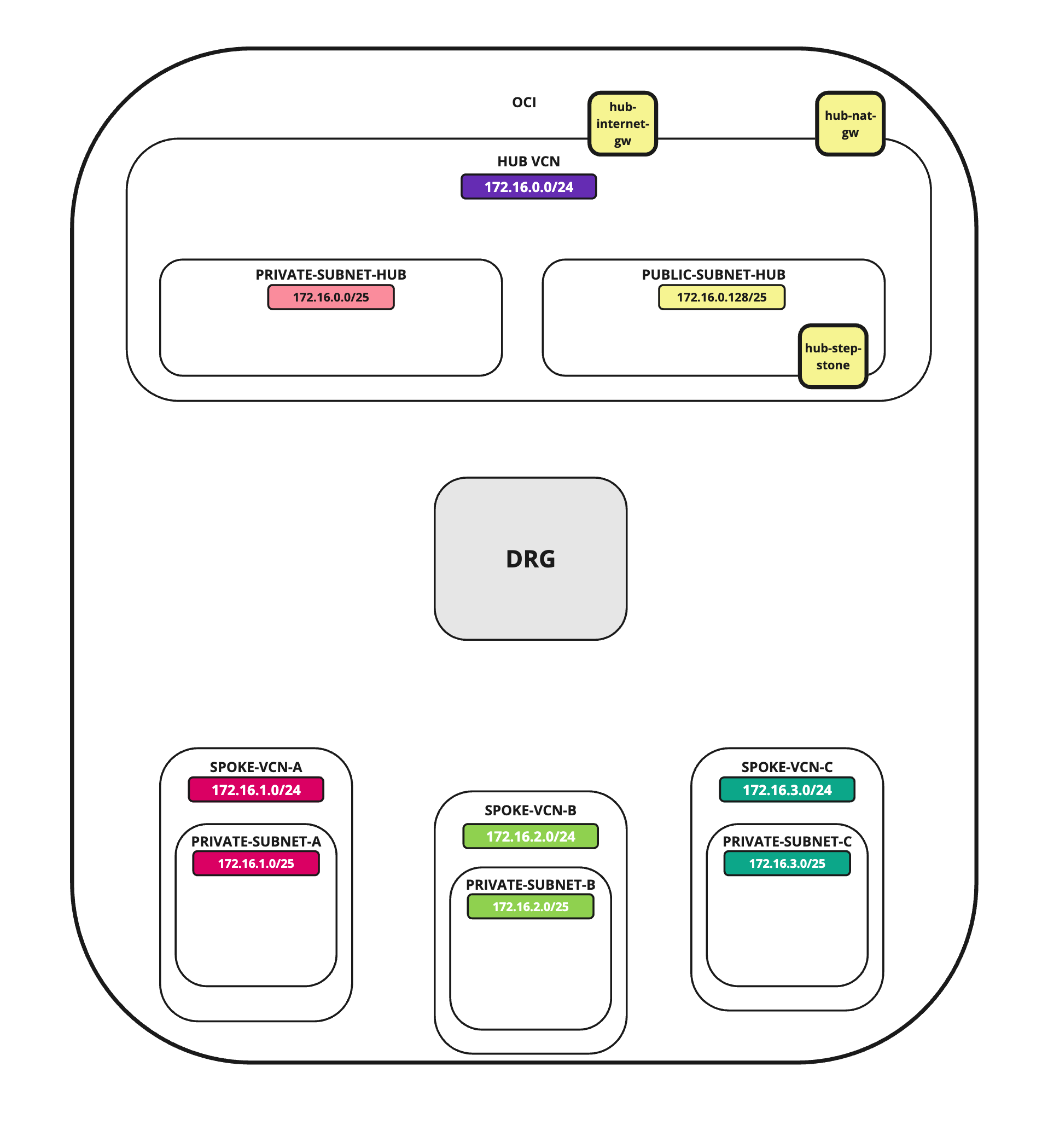
Criar Instância na VCN Spoke A da VCN do Hub
Na VCN A spoke, criaremos uma instância simples do Linux que funcionará como um ponto final de rede que podemos usar para testar nossos fluxos de roteamento.
Uma Instância de Cliente Falada
-
Criar uma instância.
- Clique no ícone do menu de hambúrguer (≡) no canto superior esquerdo.
- Clique em Calcular.
- Clique em Instâncias.
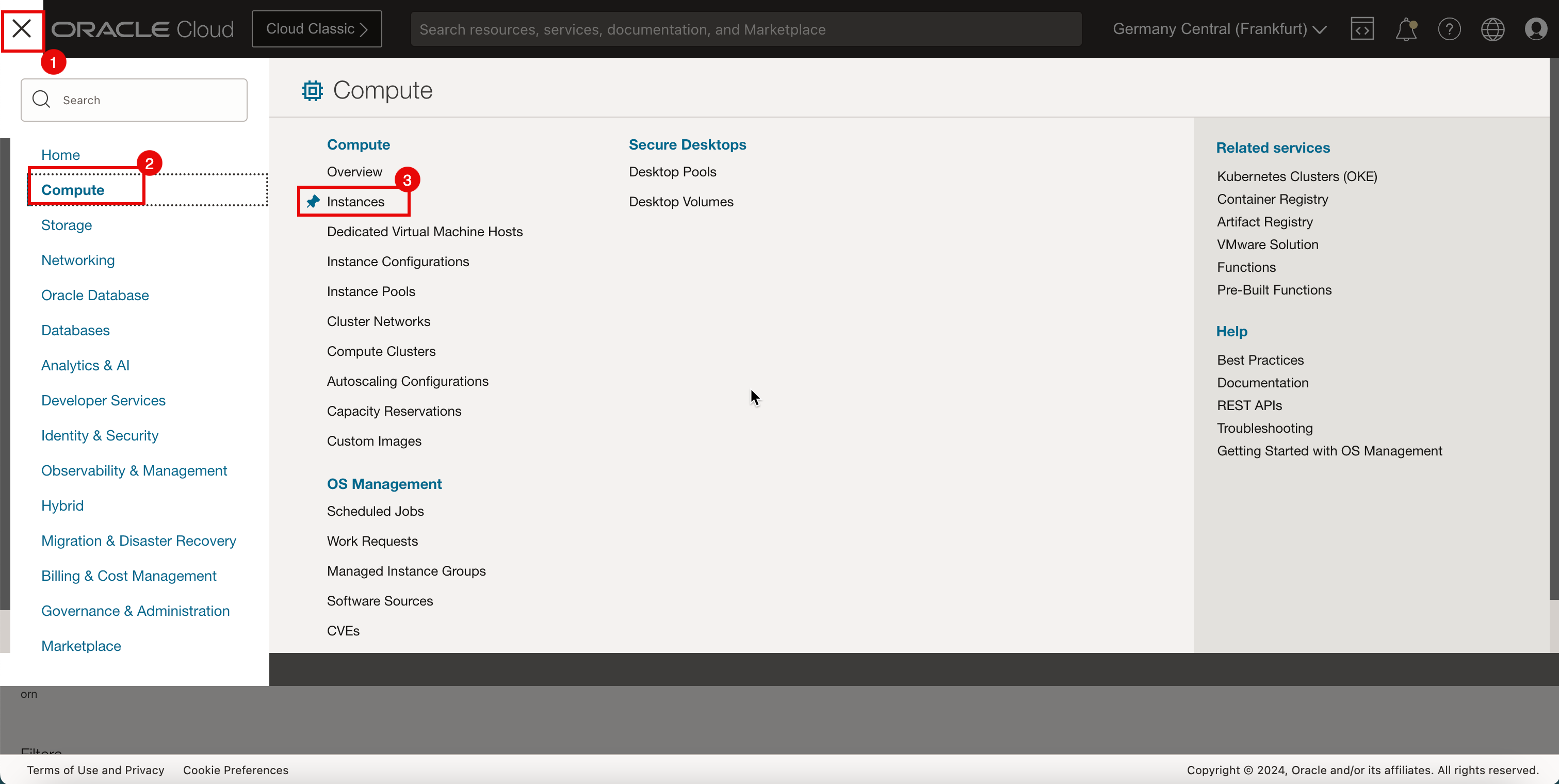
-
Clique em Criar Instância.
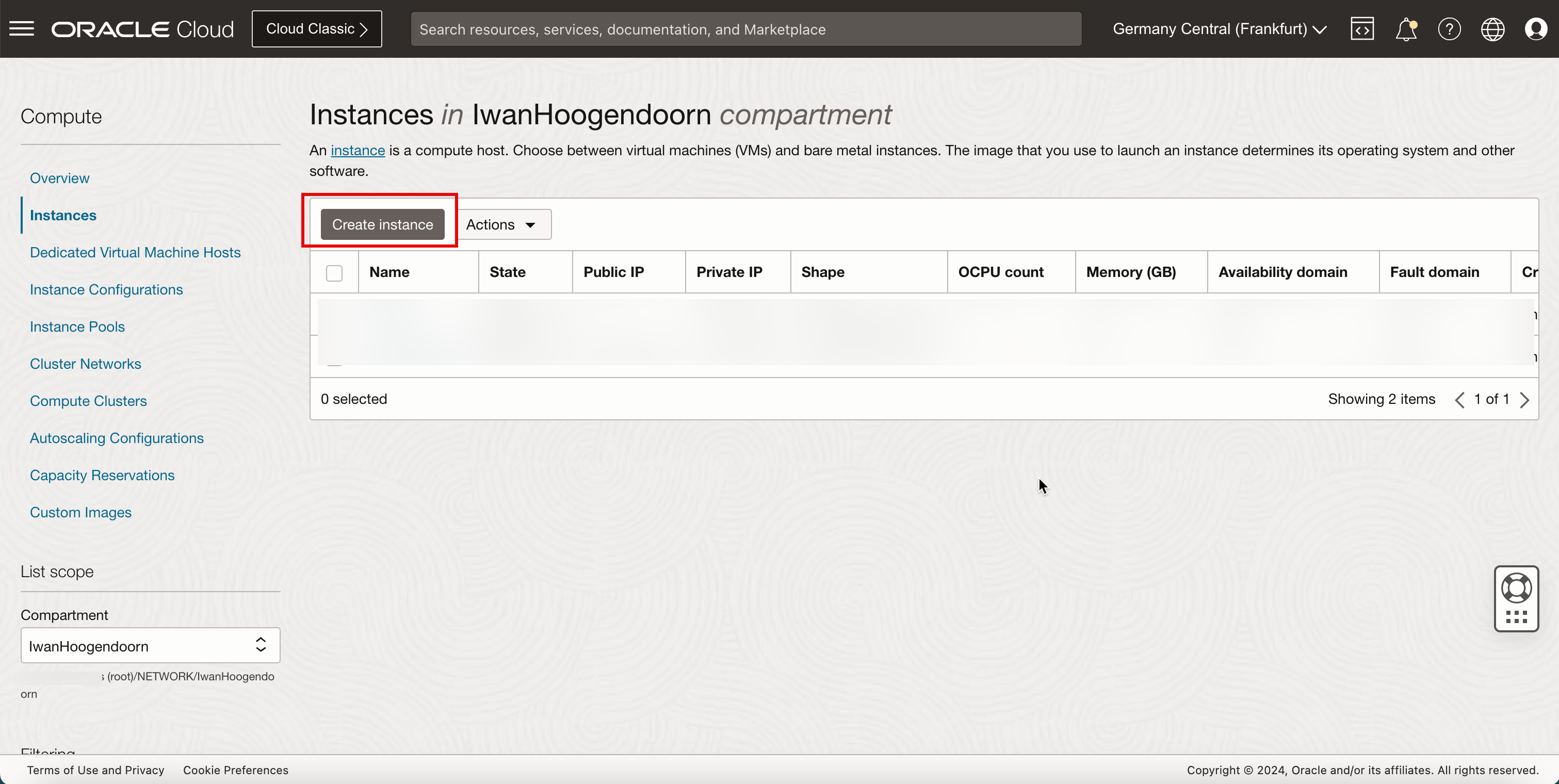
- Informe o Nome da instância.
- Rolar para Baixo.
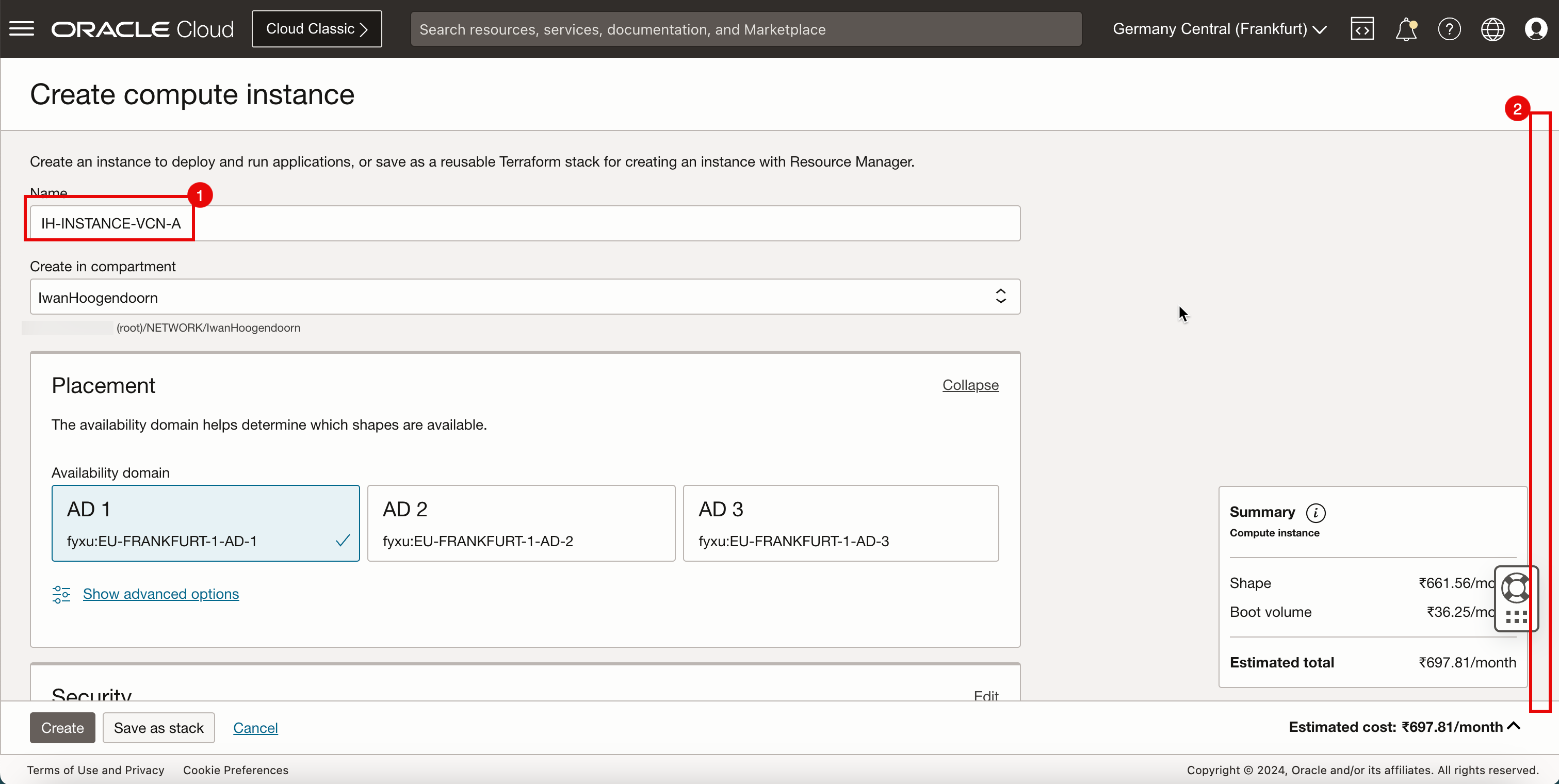
-
Rolar para Baixo.
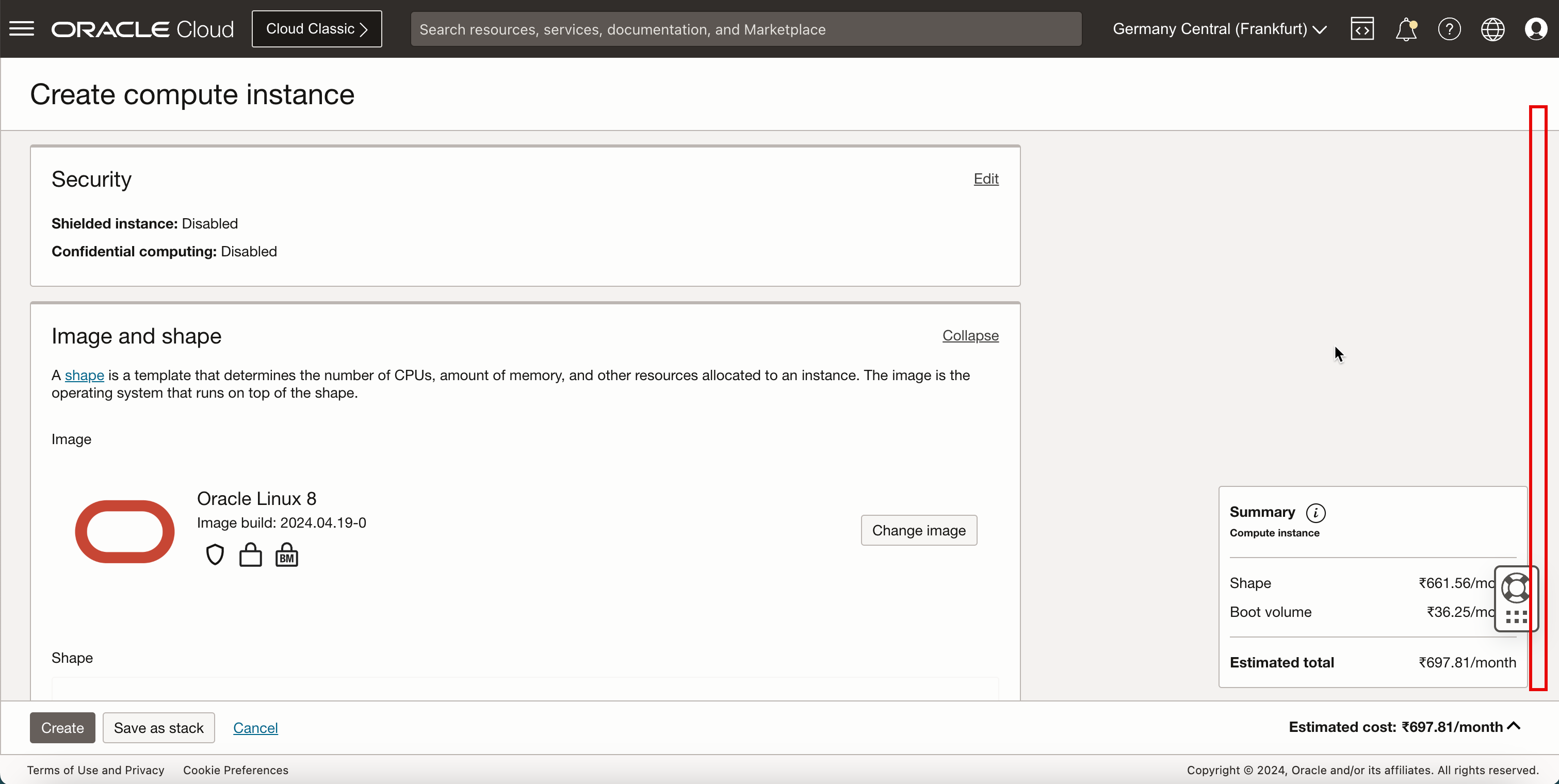
- Em Rede principal, selecione Selecionar rede virtual na nuvem existente.
- Em VCN, selecione SPOKE-VCN-A.
- Em Subnet, selecione Select existing subnet.
- Selecione Sub-rede Privada na VCN A spoke.
- Rolar para Baixo.
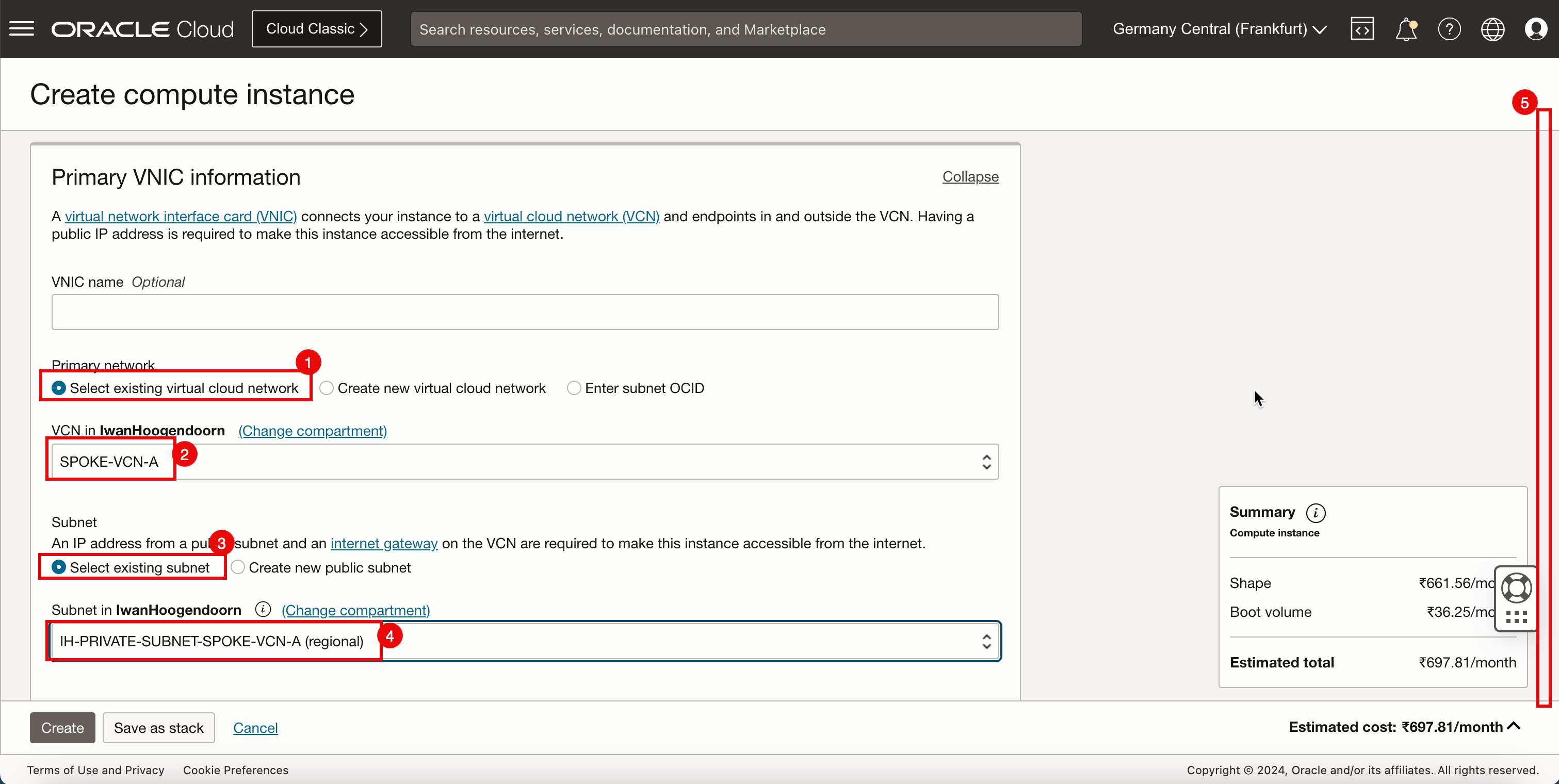
- Em Endereço IPv4 privado, selecione Designar endereço IPv4 privado automaticamente.
- Rolar para Baixo.
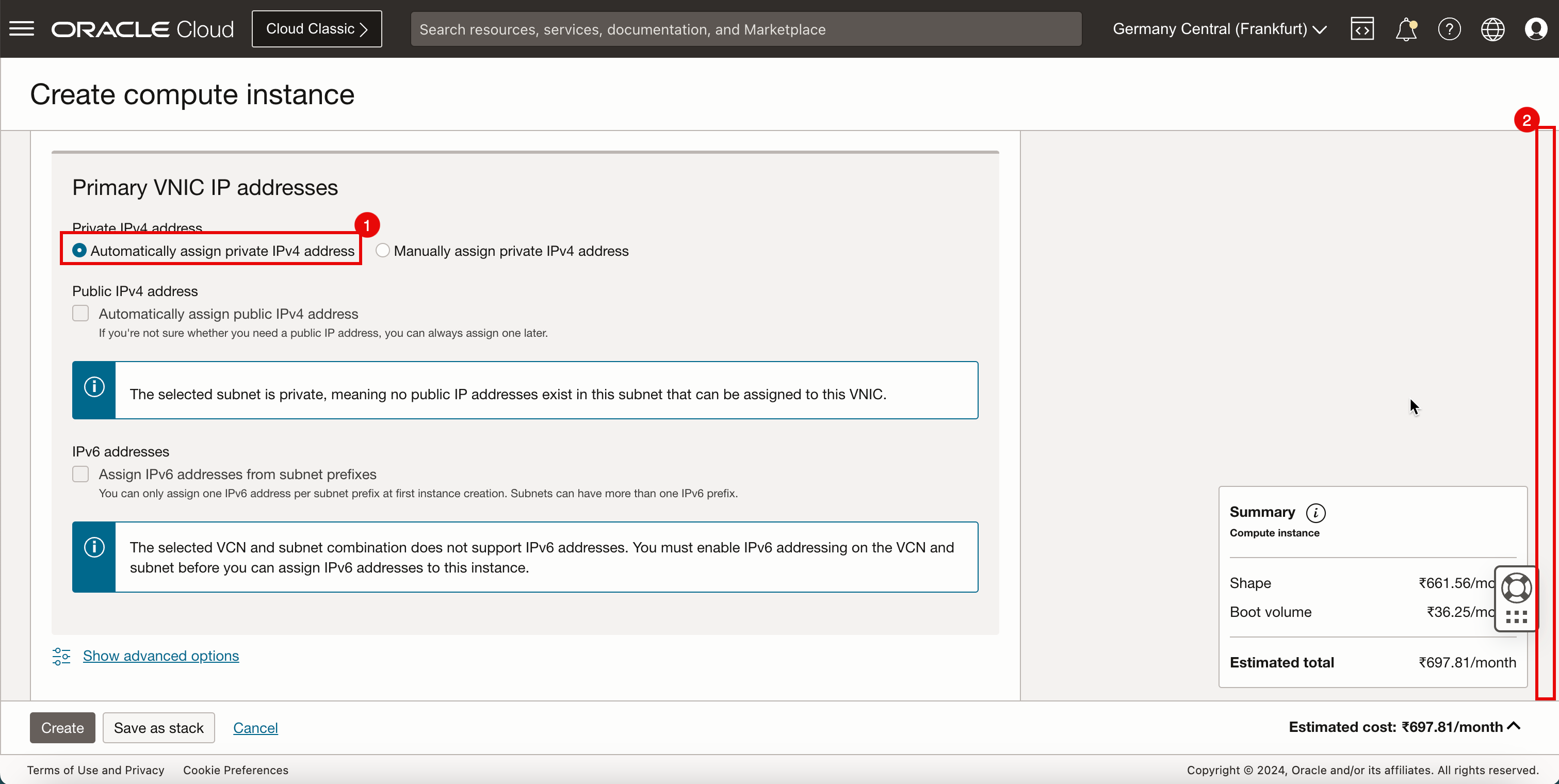
- Em Adicionar chaves SSH, selecione Gerar um par de chaves para mim.
- Clique em Salvar chave privada para salvar a chave privada localmente.
- Clique em Salvar chave pública para salvar a chave pública localmente.
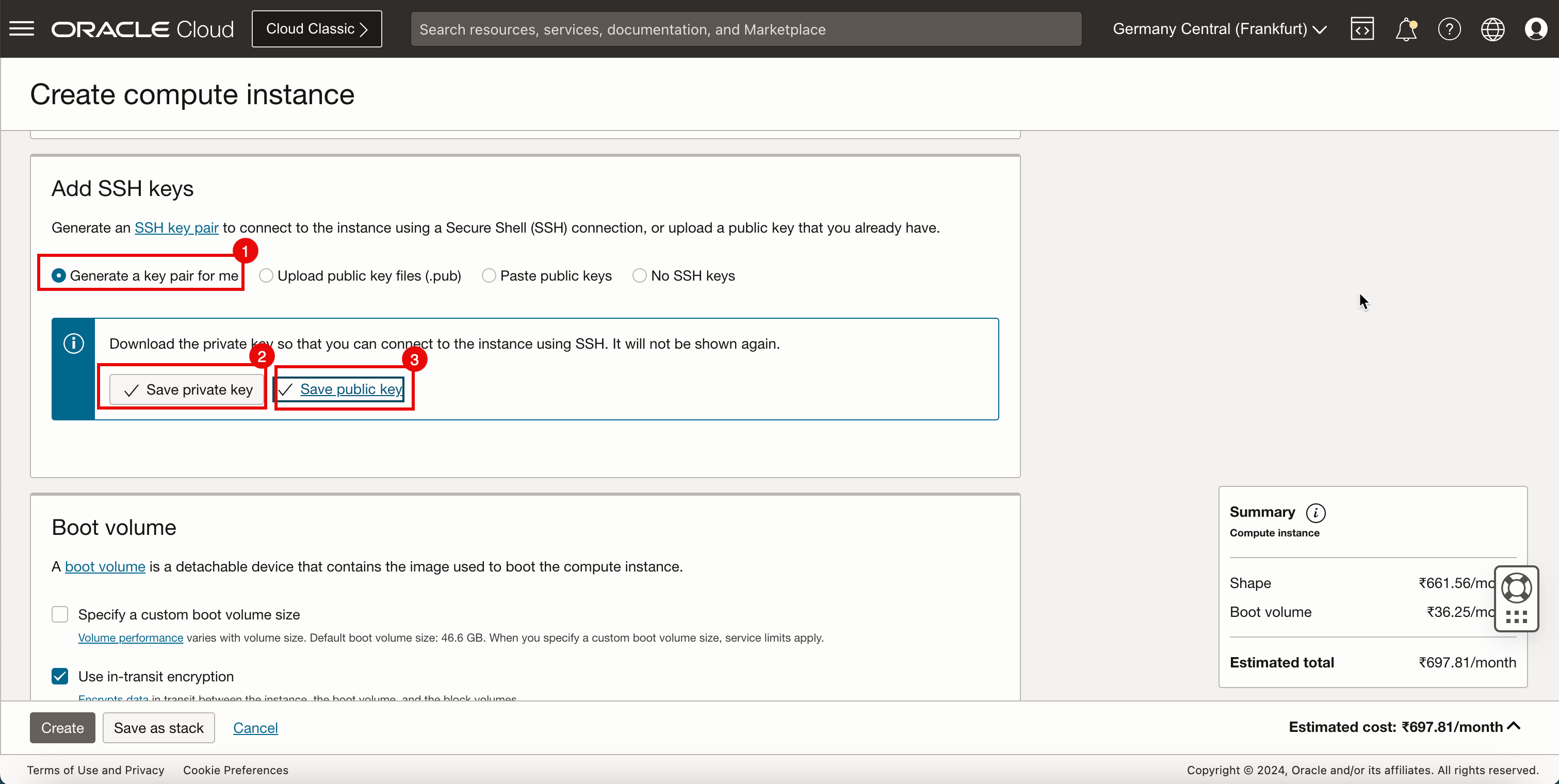
-
Certifique-se de que as chaves estejam armazenadas em algum lugar localmente.
Observação: Usaremos o mesmo par de chaves para as outras instâncias de spoke.
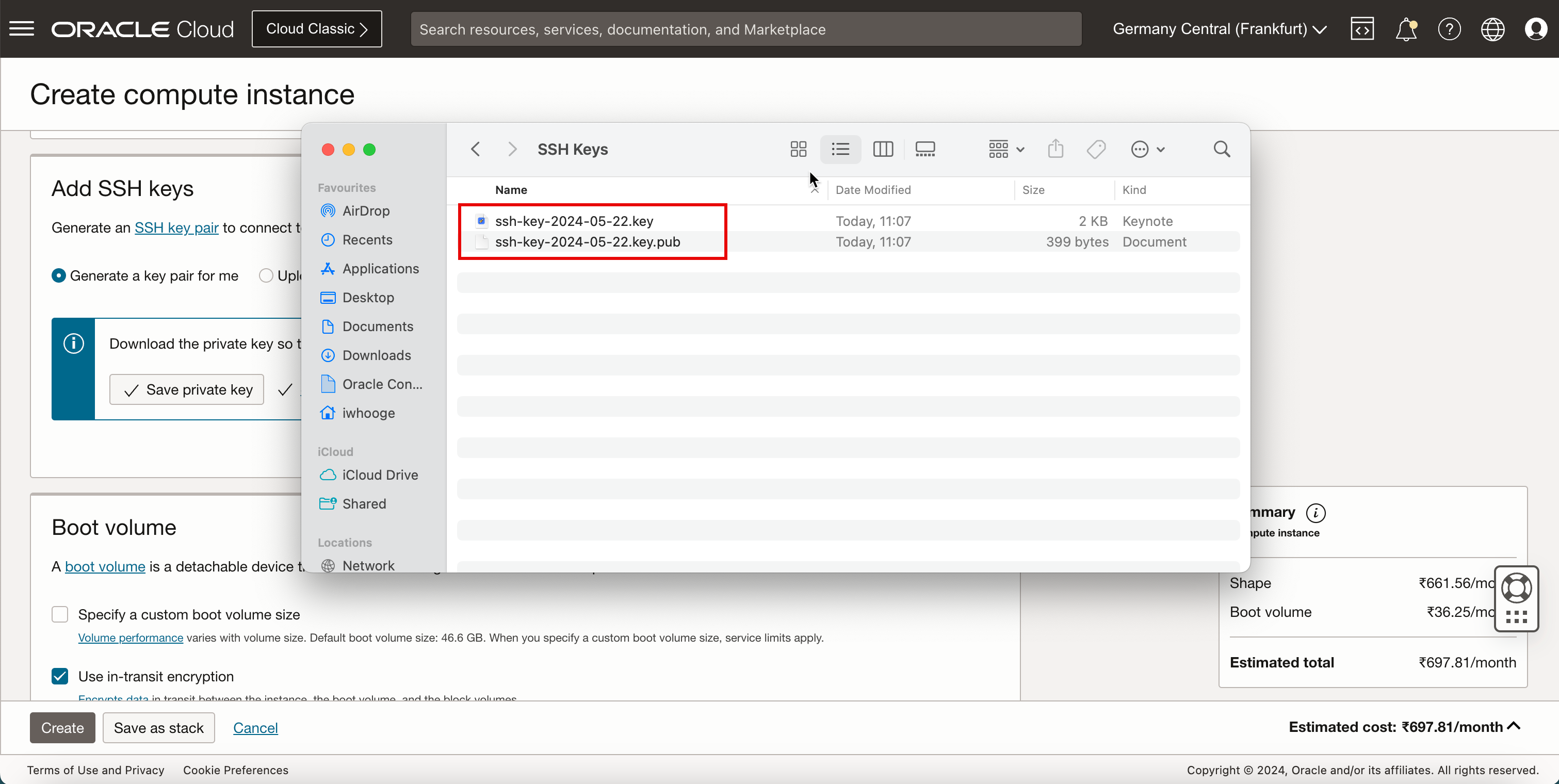
-
Rolar para Baixo.
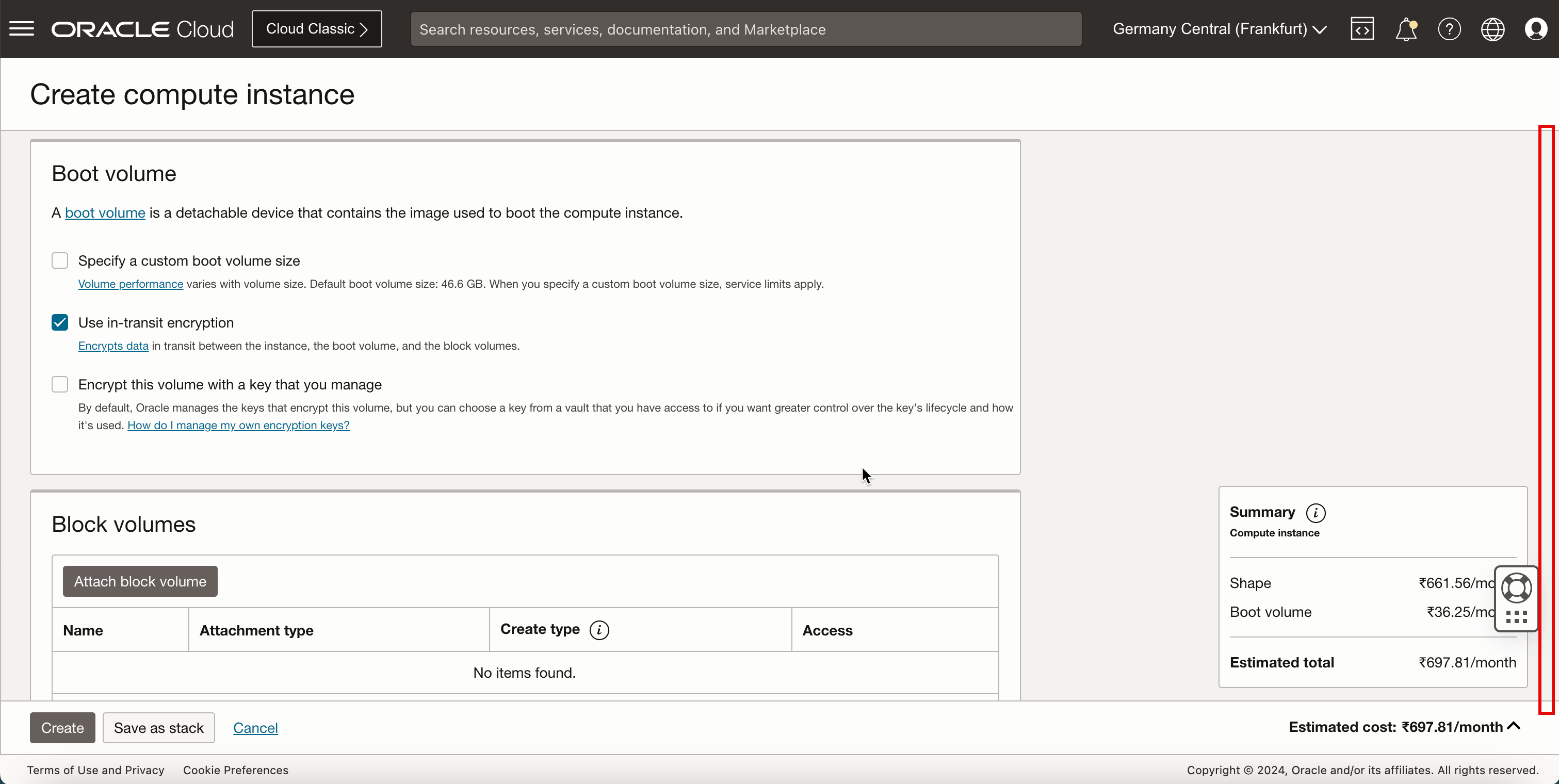
-
Clique em Criar.
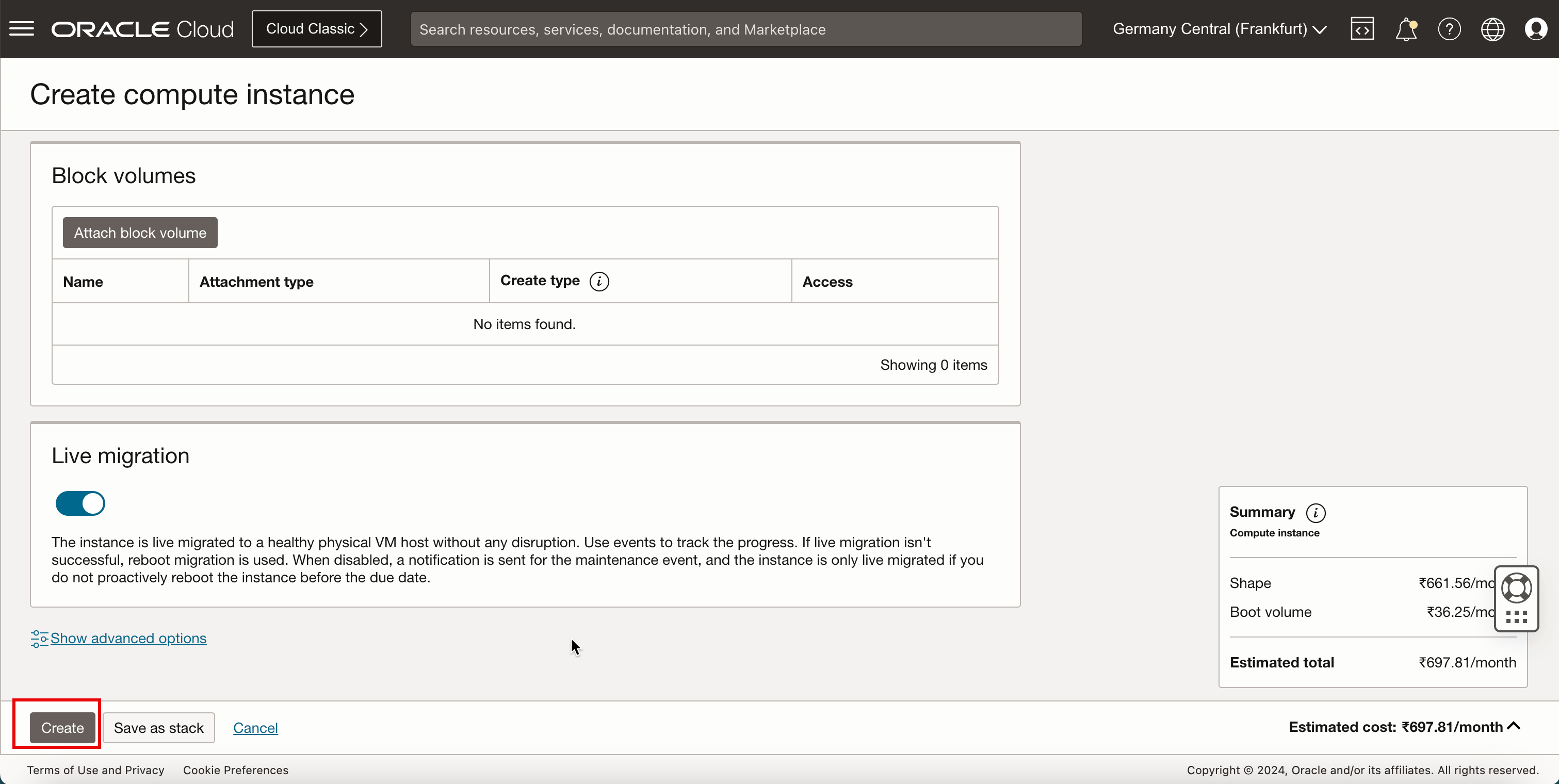
-
Observe que o estado é PROVISIONING.
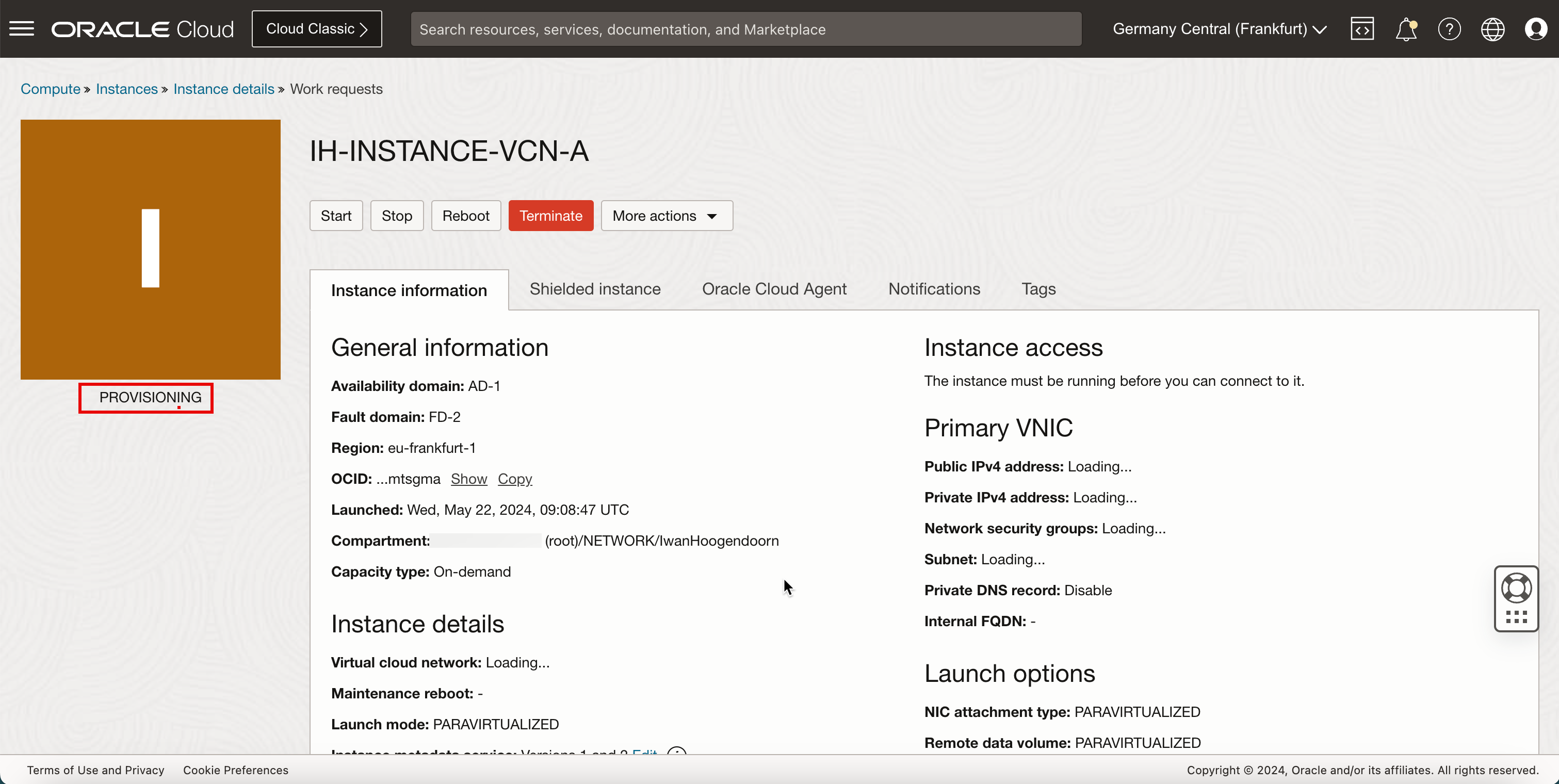
- Observe que o estado é alterado para RUNNING.
- Anote o Endereço IP Privado para obter mais informações.
- Clique em Instâncias para retornar à página de instâncias.
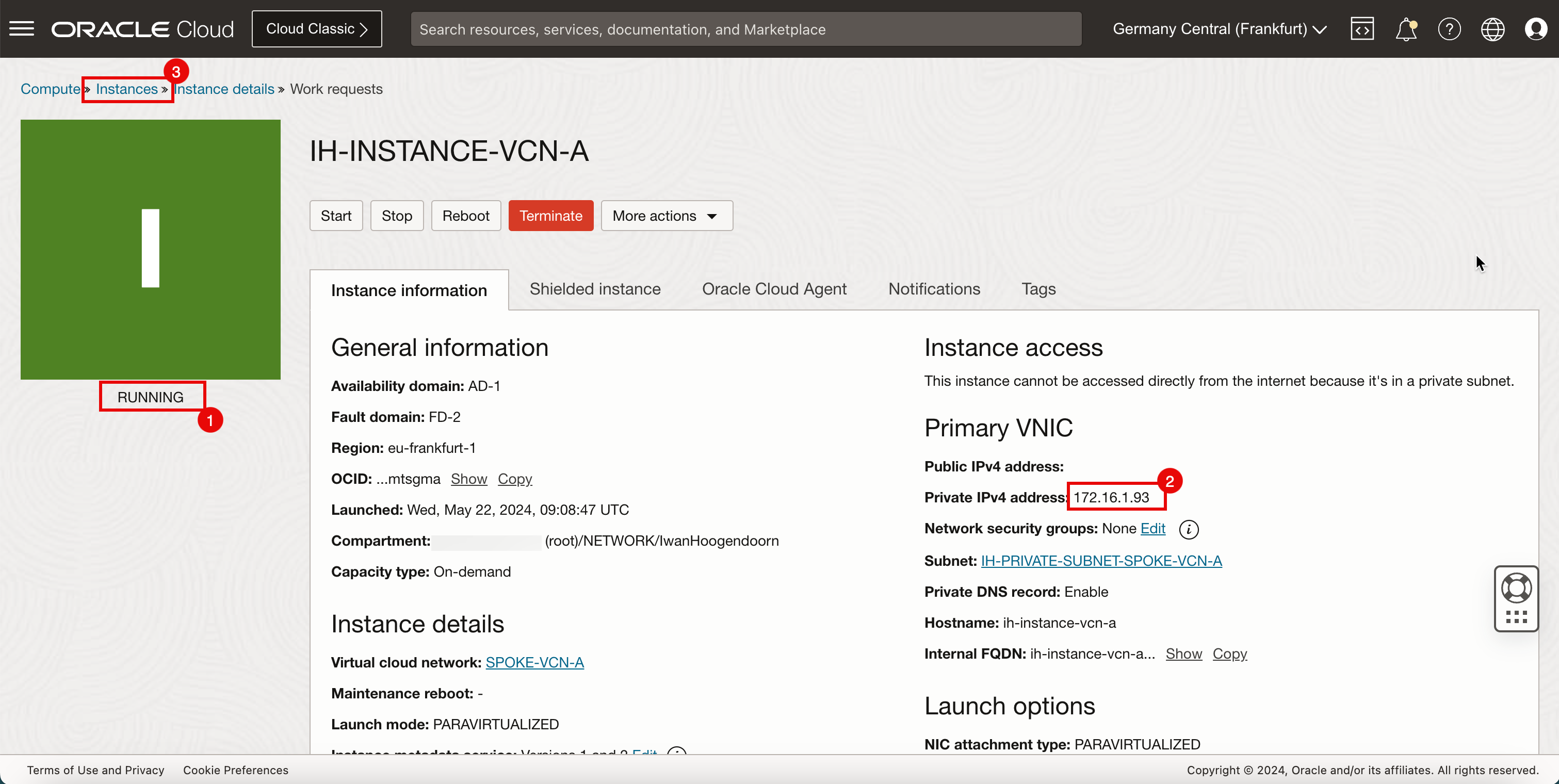
- Observe que a Instância A está em execução.
- Clique em Create Instance para criar a próxima instância.
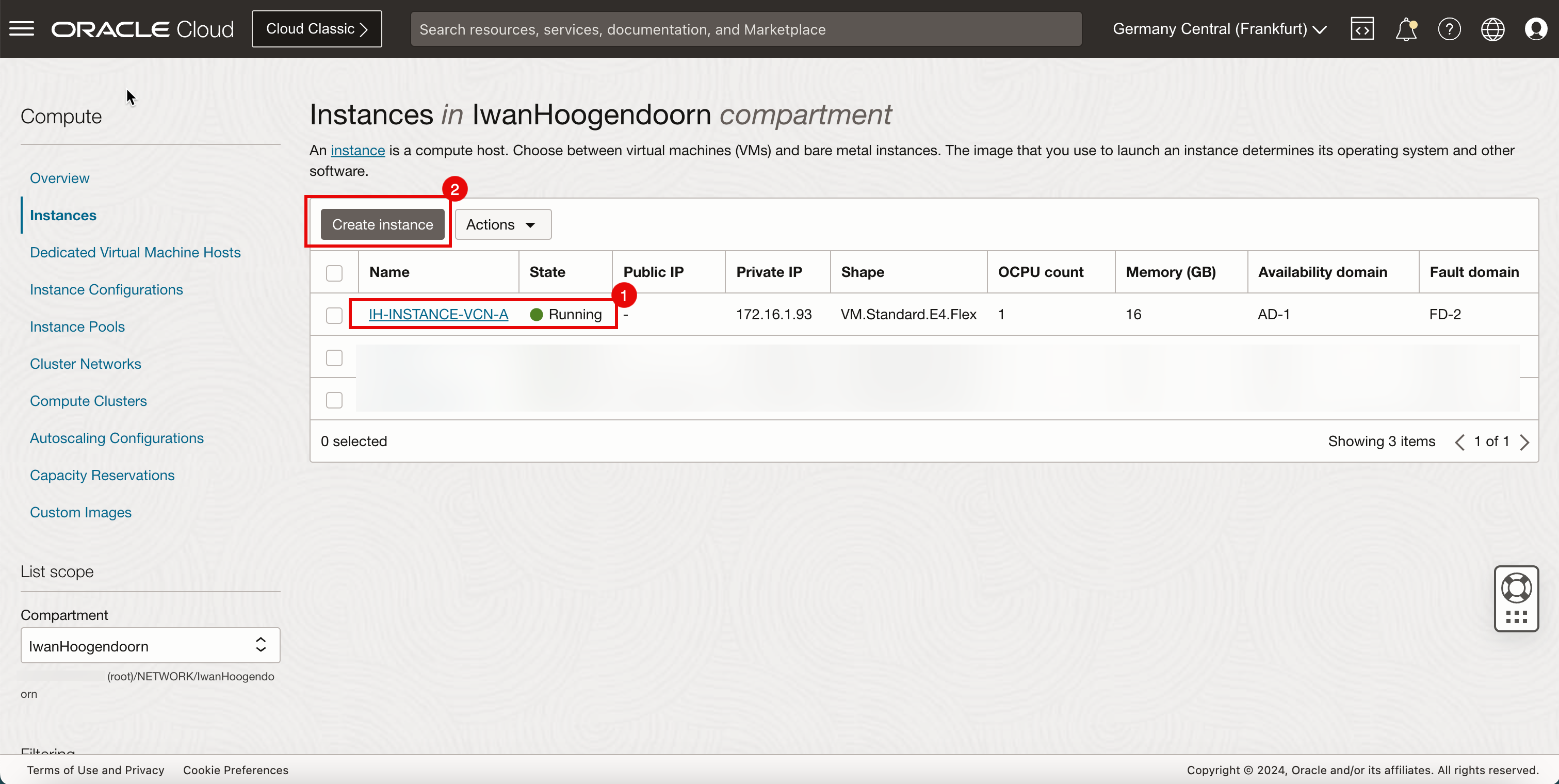
-
A imagem a seguir ilustra a representação visual do que você criou até agora.
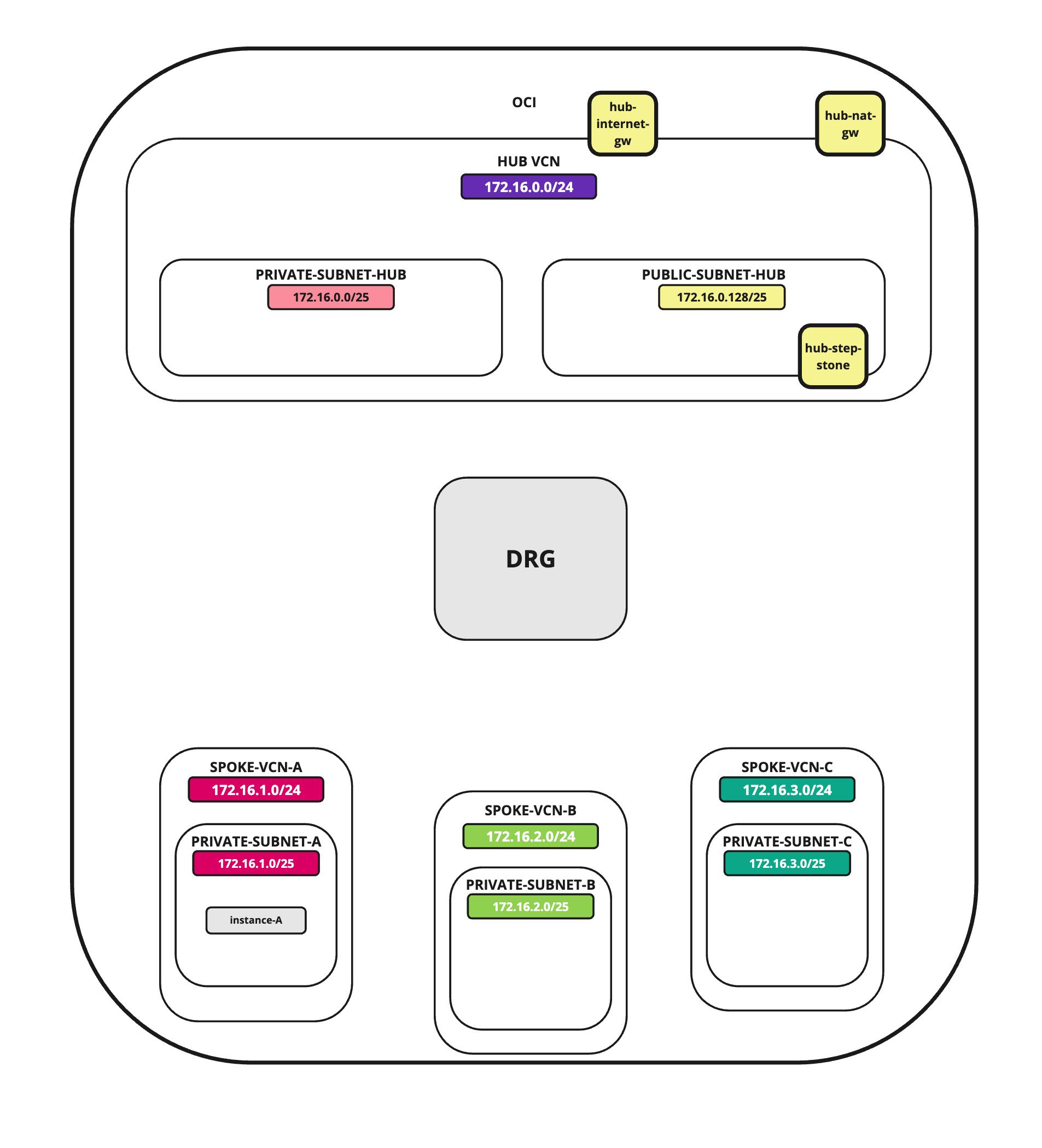
Criar Instância na VCN B Spoke
Na VCN B Spoke, criaremos uma Instância Linux simples que atuará como um ponto final de rede que poderemos usar para testar nossos fluxos de roteamento.
Instância do Cliente B Spoke
-
Criar uma instância.
- Informe o Nome da instância.
- Rolar para Baixo.
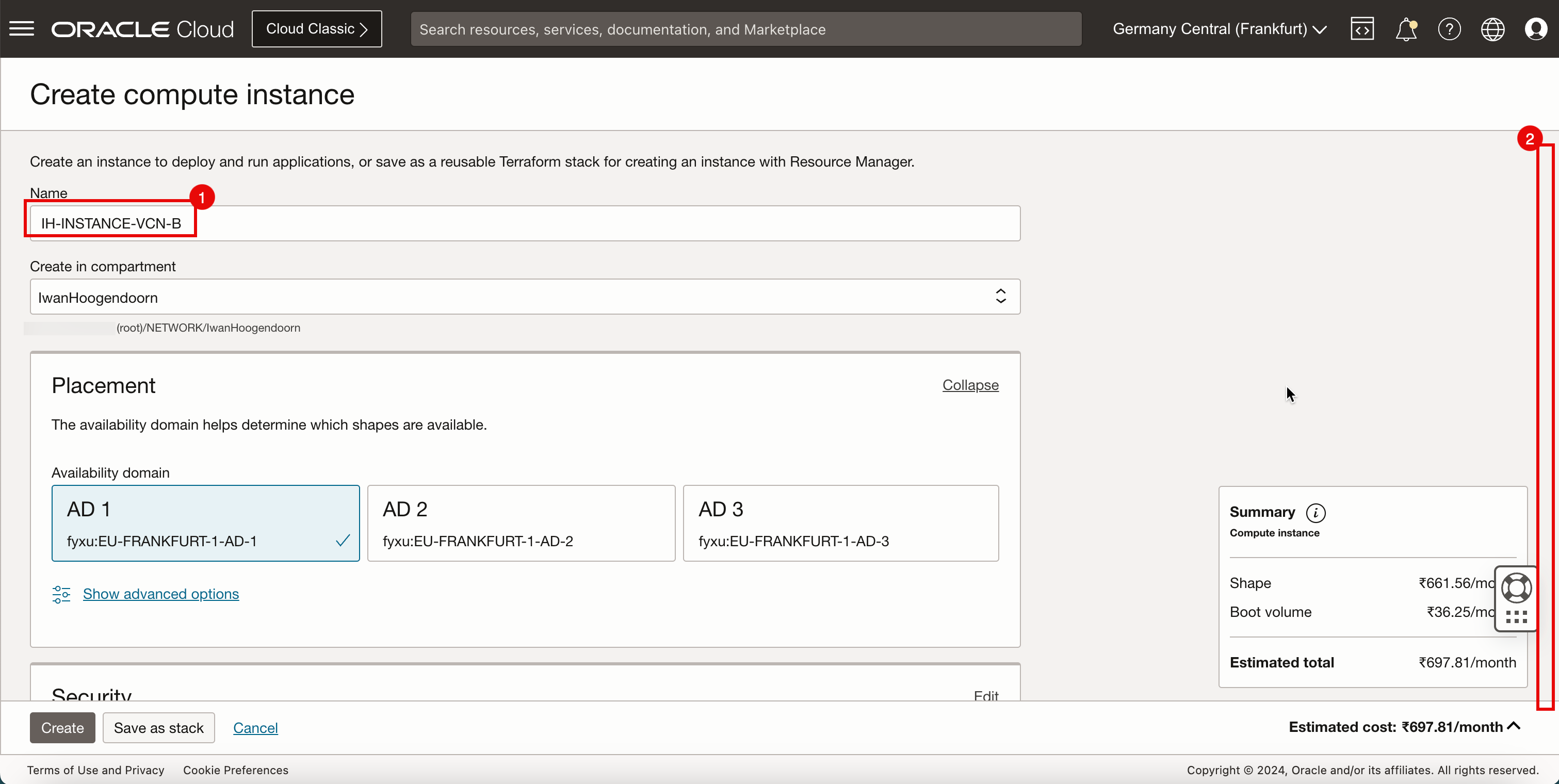
-
Rolar para Baixo.
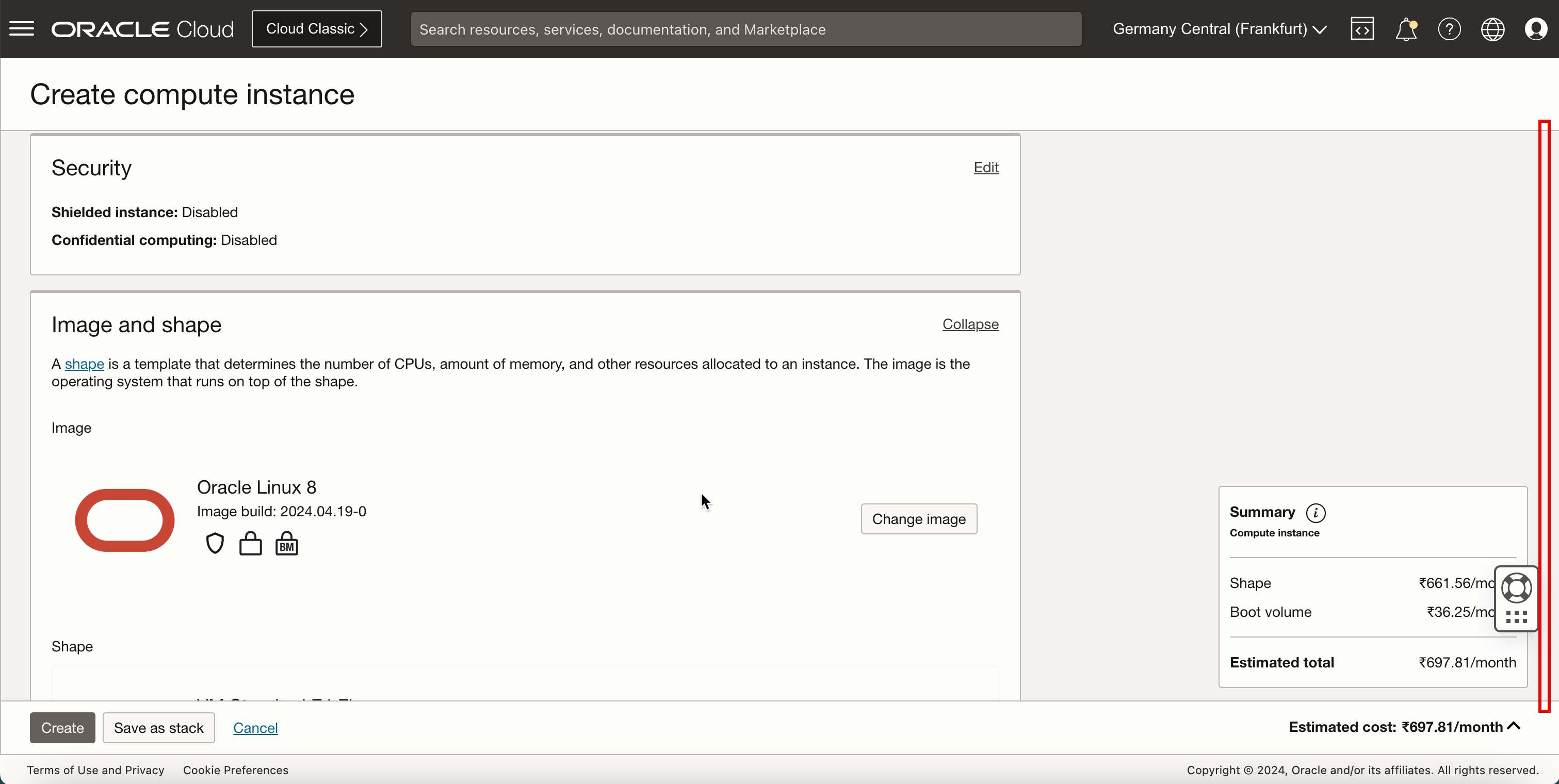
- Em Rede principal, selecione Selecionar rede virtual na nuvem existente.
- Em VCN, selecione SPOKE-VCN-B.
- Em Subnet, selecione Select existing subnet.
- Selecione a Sub-rede Privada na VCN B spoke.
- Rolar para Baixo.
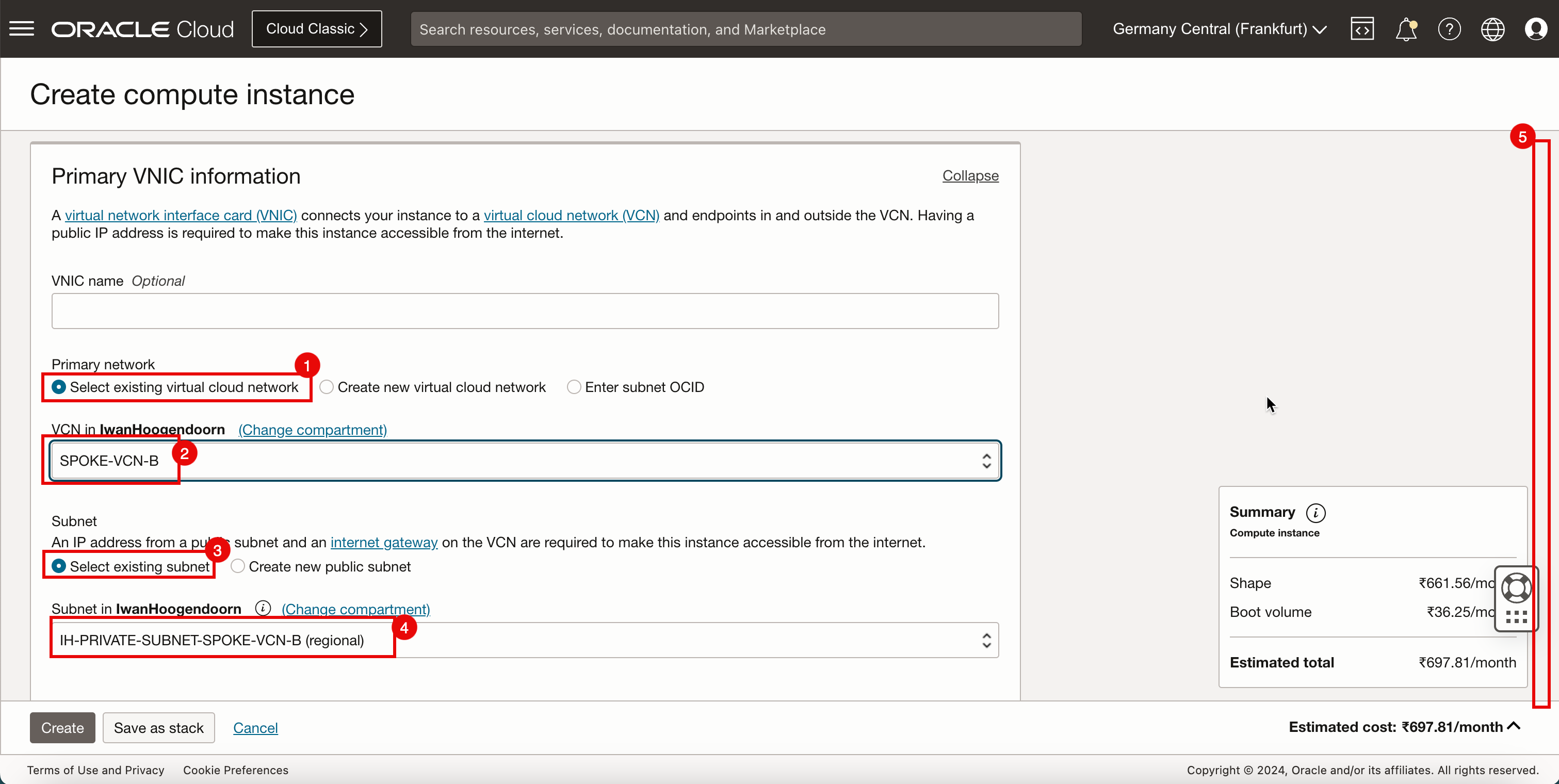
- Em Endereço IPv4 privado, selecione Designar endereço IPv4 privado automaticamente.
- Rolar para Baixo.
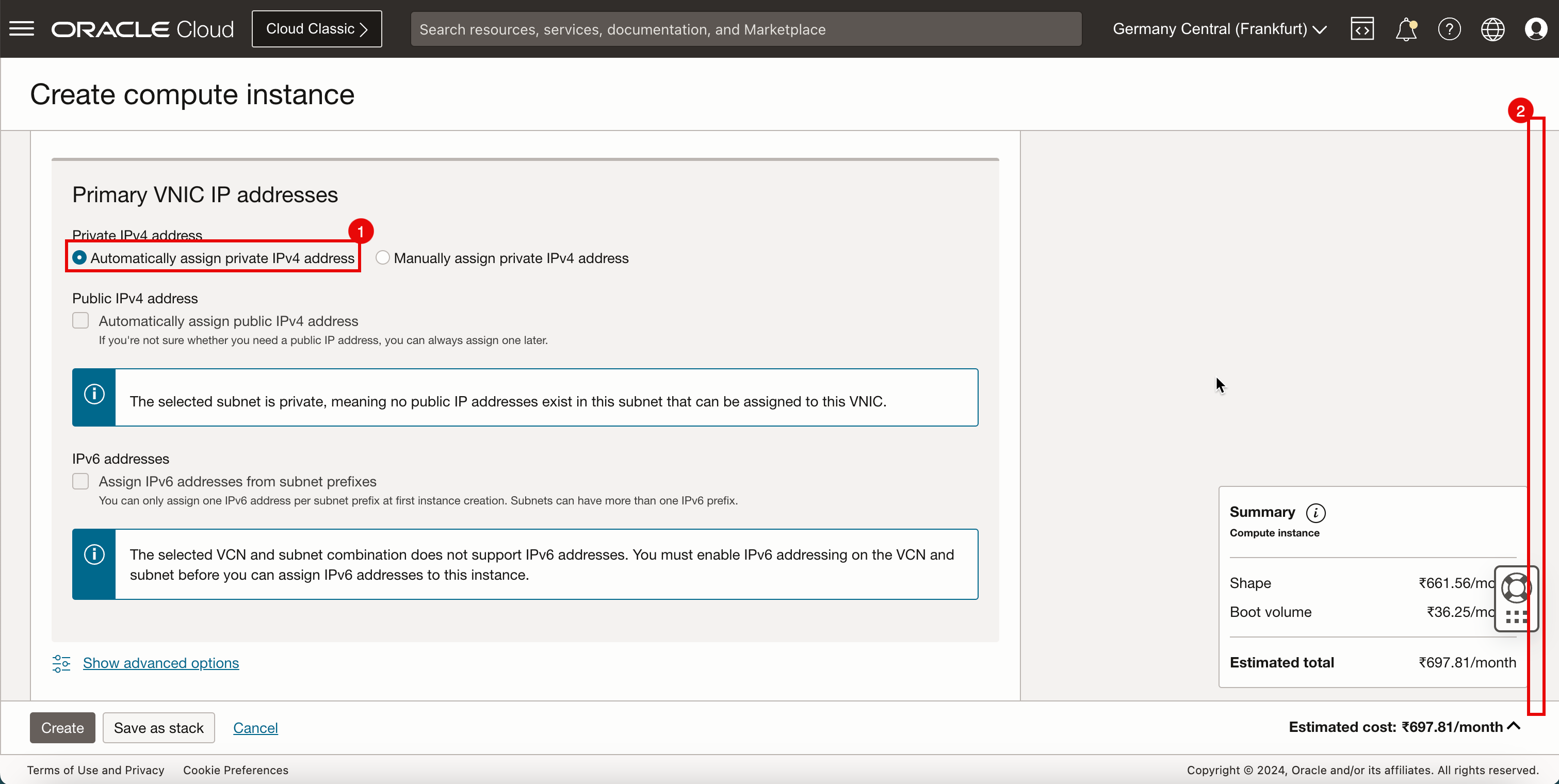
- Fazer upload de arquivos de chave pública.
- Clique em Procurar. Selecione o arquivo de chave pública salvo quando você criou a instância A.
- Certifique-se de que a chave pública esteja selecionada.
- Rolar para Baixo.
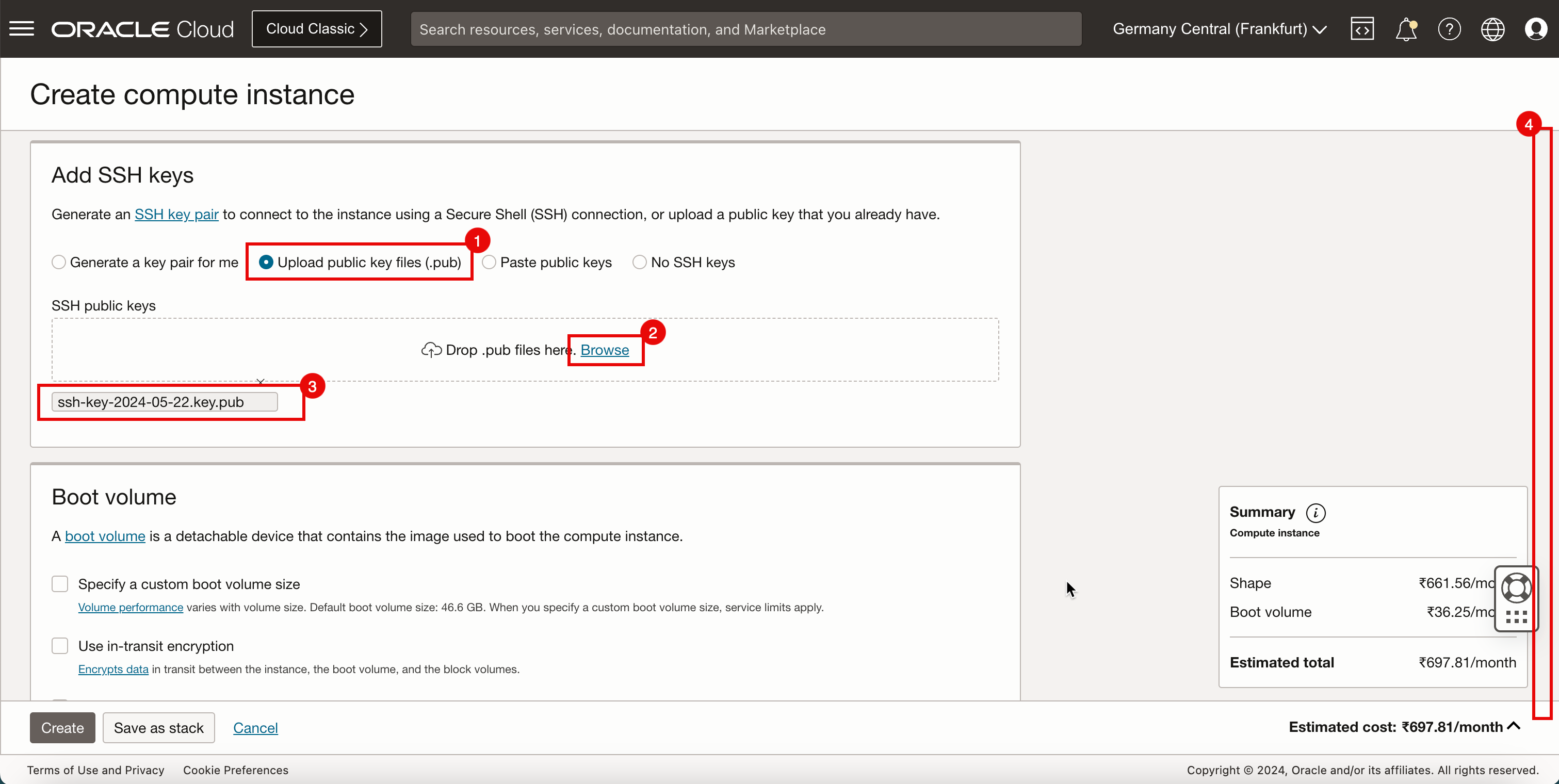
-
Rolar para Baixo.
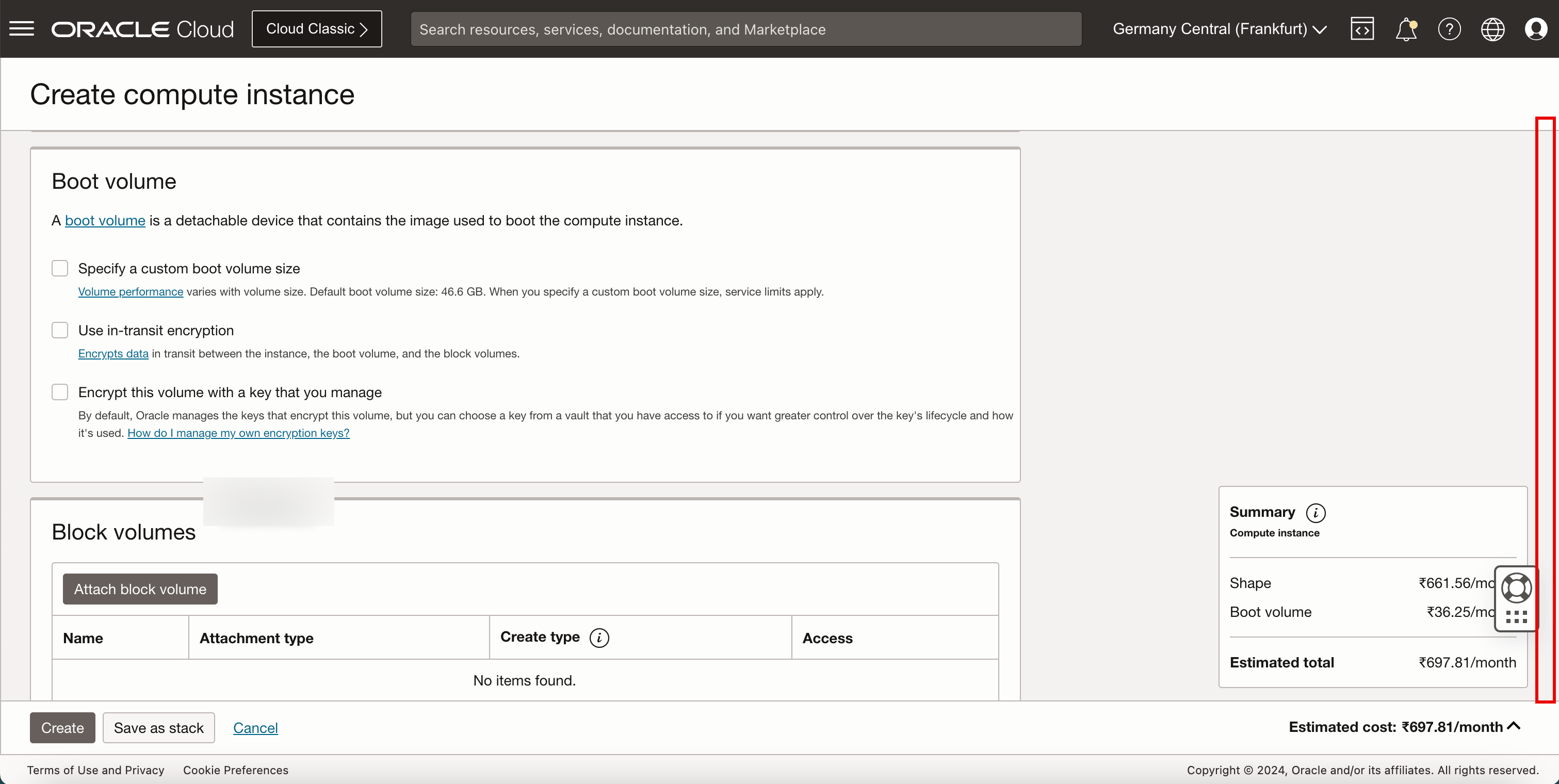
-
Clique em Criar.
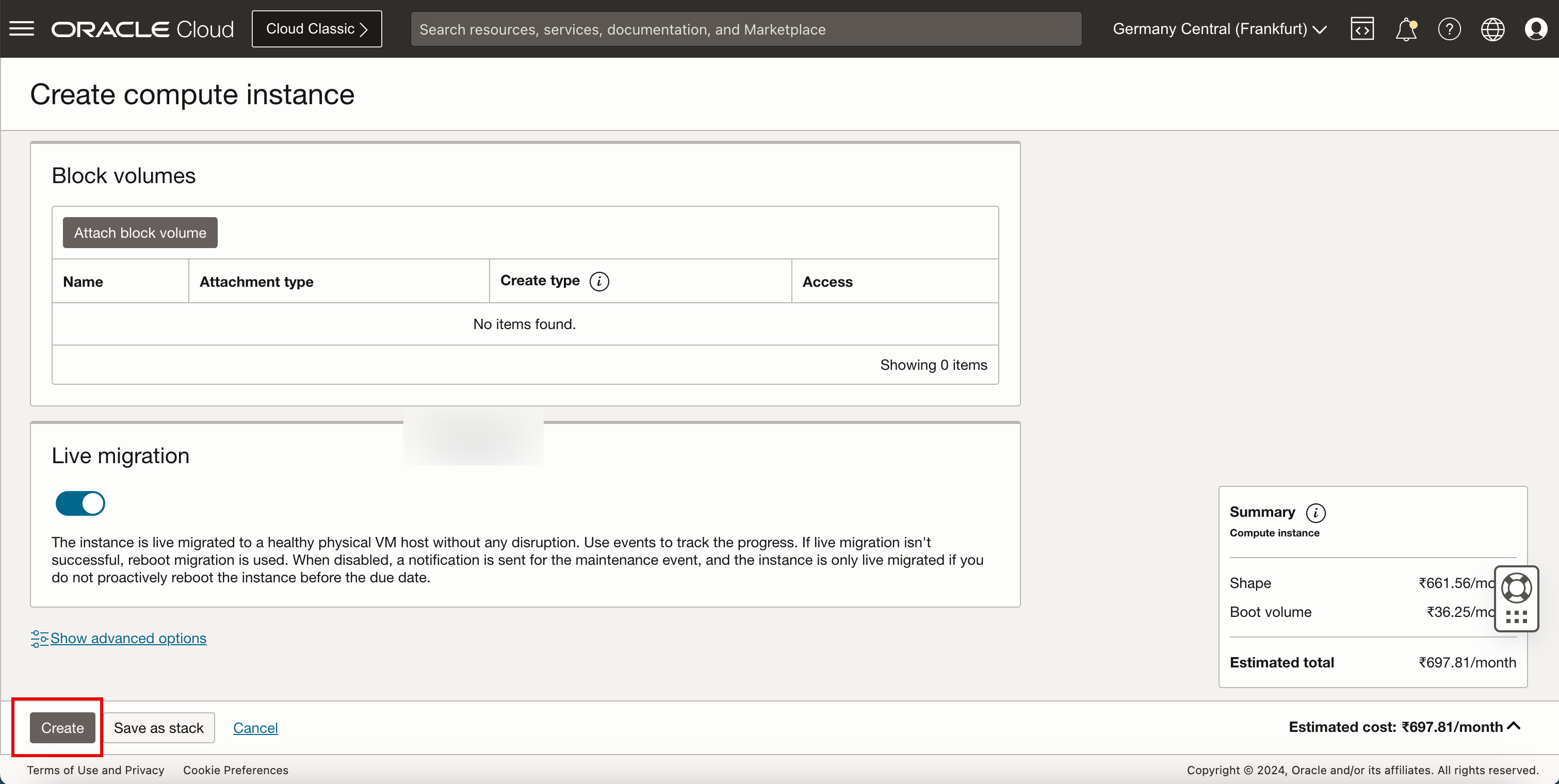
-
Observe que o estado é PROVISIONING.
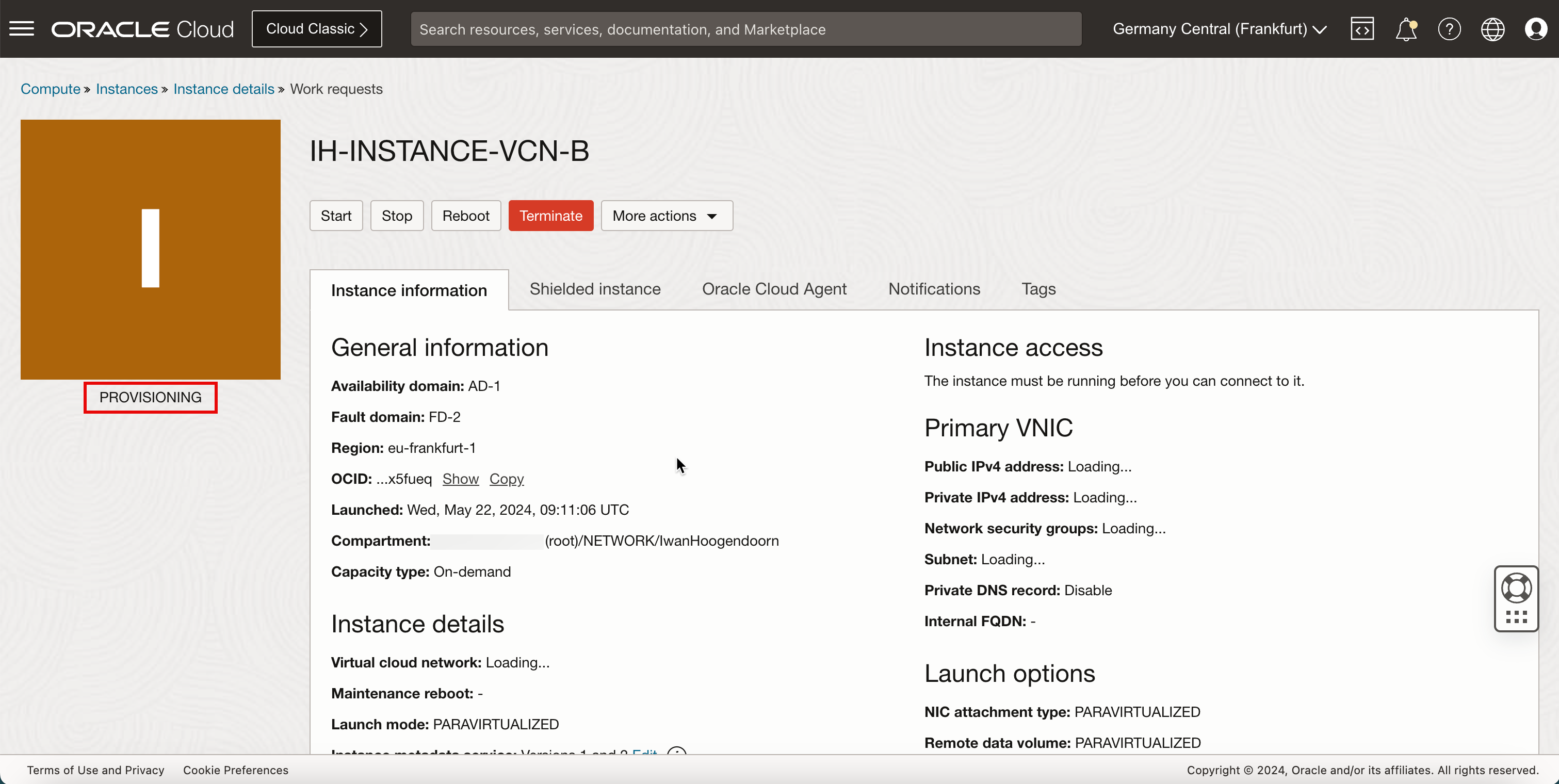
- Observe que o estado foi alterado para RUNNING.
- Observe o Endereço IP Privado a ser usado em uma etapa posterior.
- Clique em Instâncias para retornar à página de instâncias.
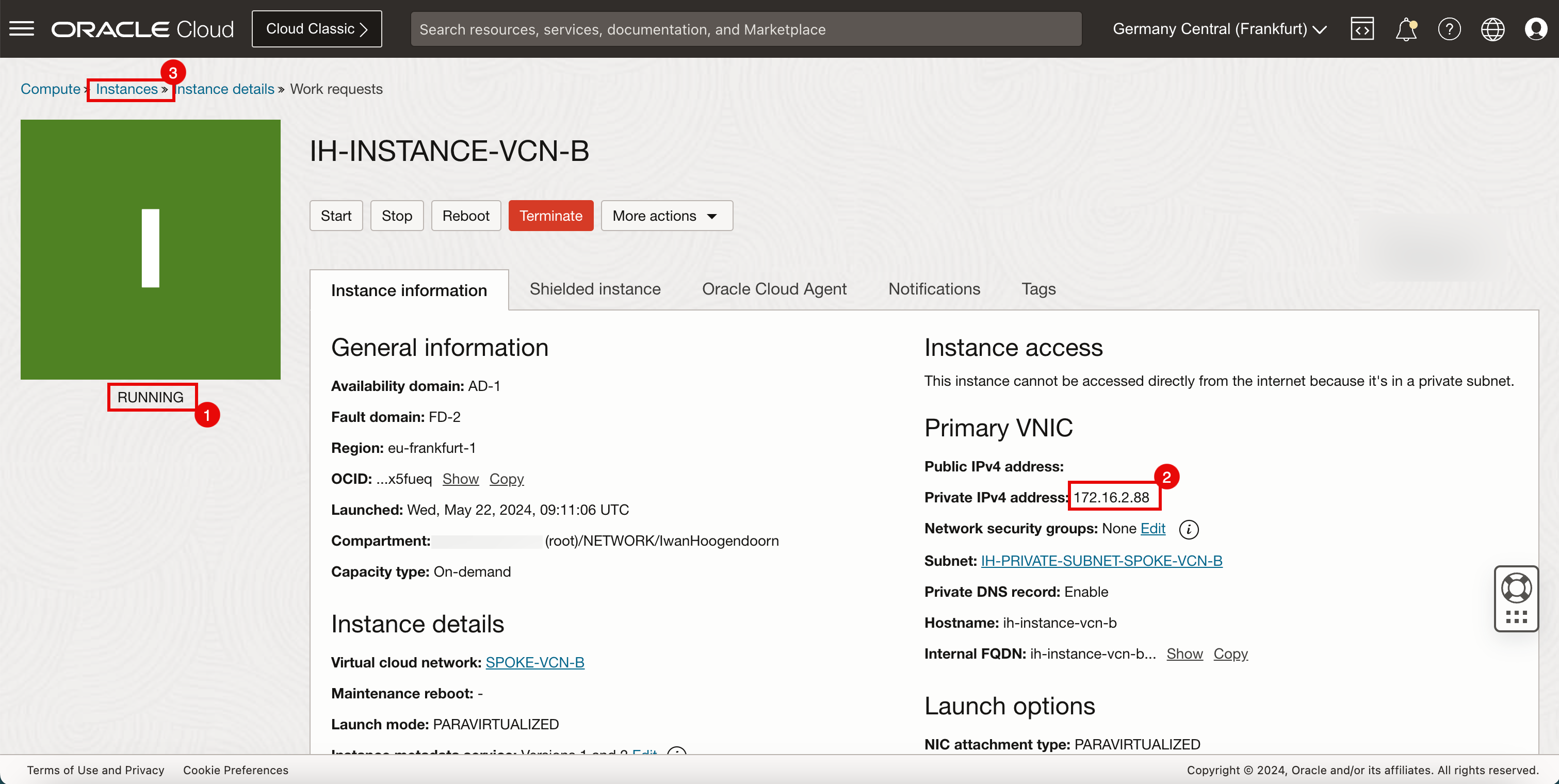
- Observe que a Instância B está em Execução.
- Clique em Create Instance para criar a próxima instância.
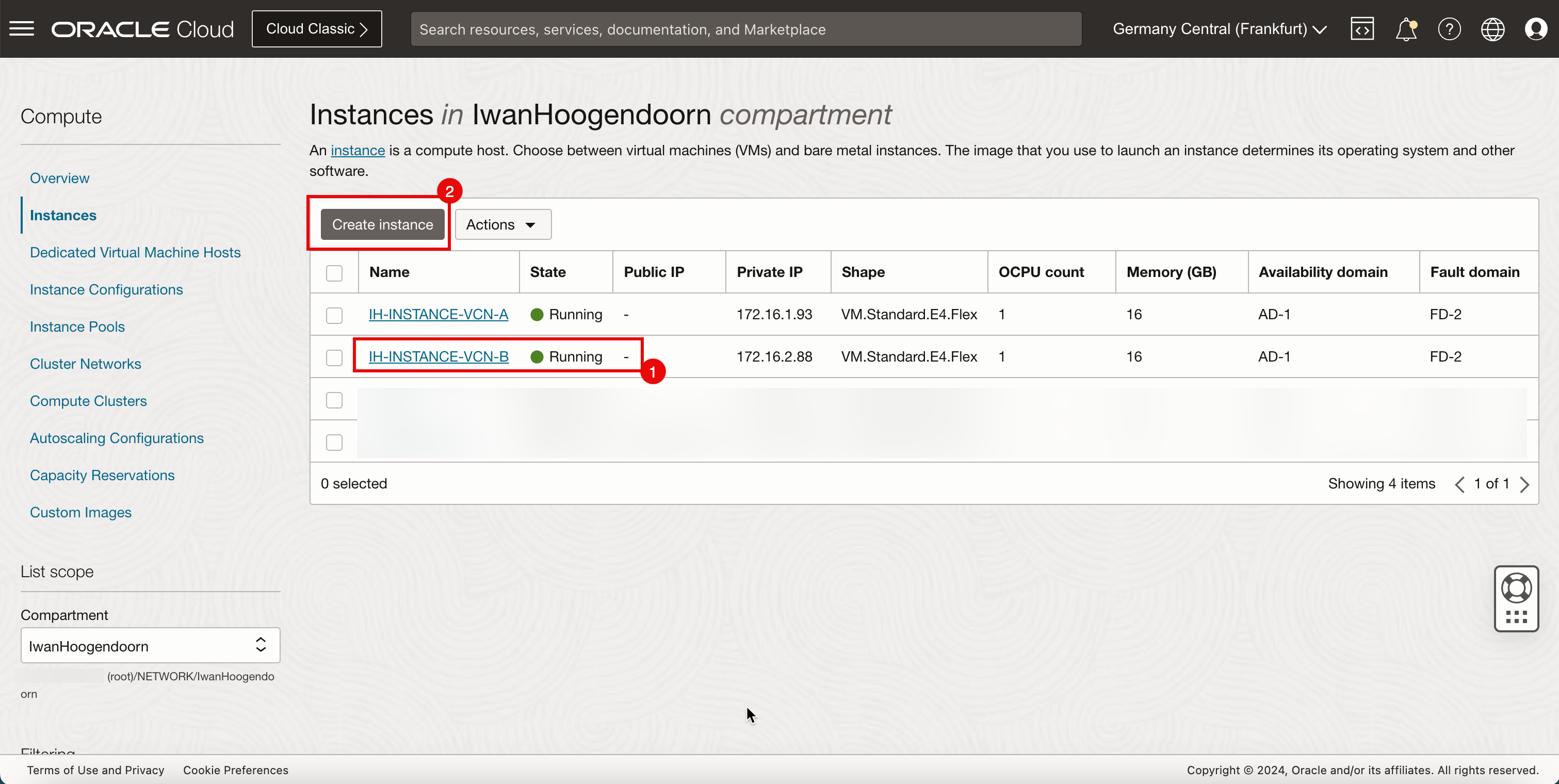
-
A imagem a seguir ilustra a representação visual do que você criou até agora.
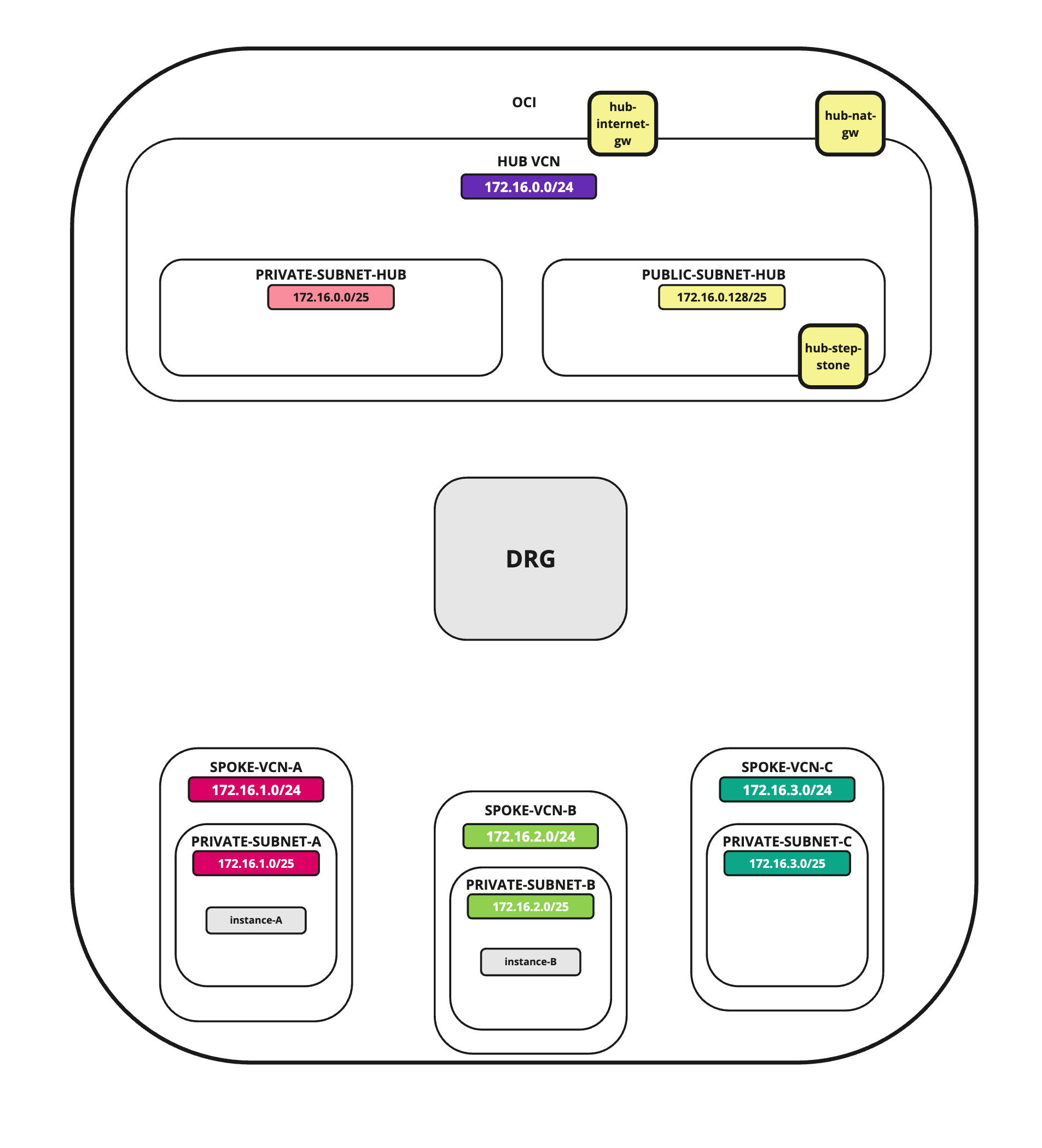
Criar Instância na VCN C Spoke
Na VCN C Spoke, criaremos uma instância simples do Linux que funcionará como um ponto final de rede que poderemos usar para testar nossos fluxos de roteamento.
Instância do Cliente C Spoke
-
Criar uma instância.
- Informe um nome da instância.
- Rolar para Baixo.
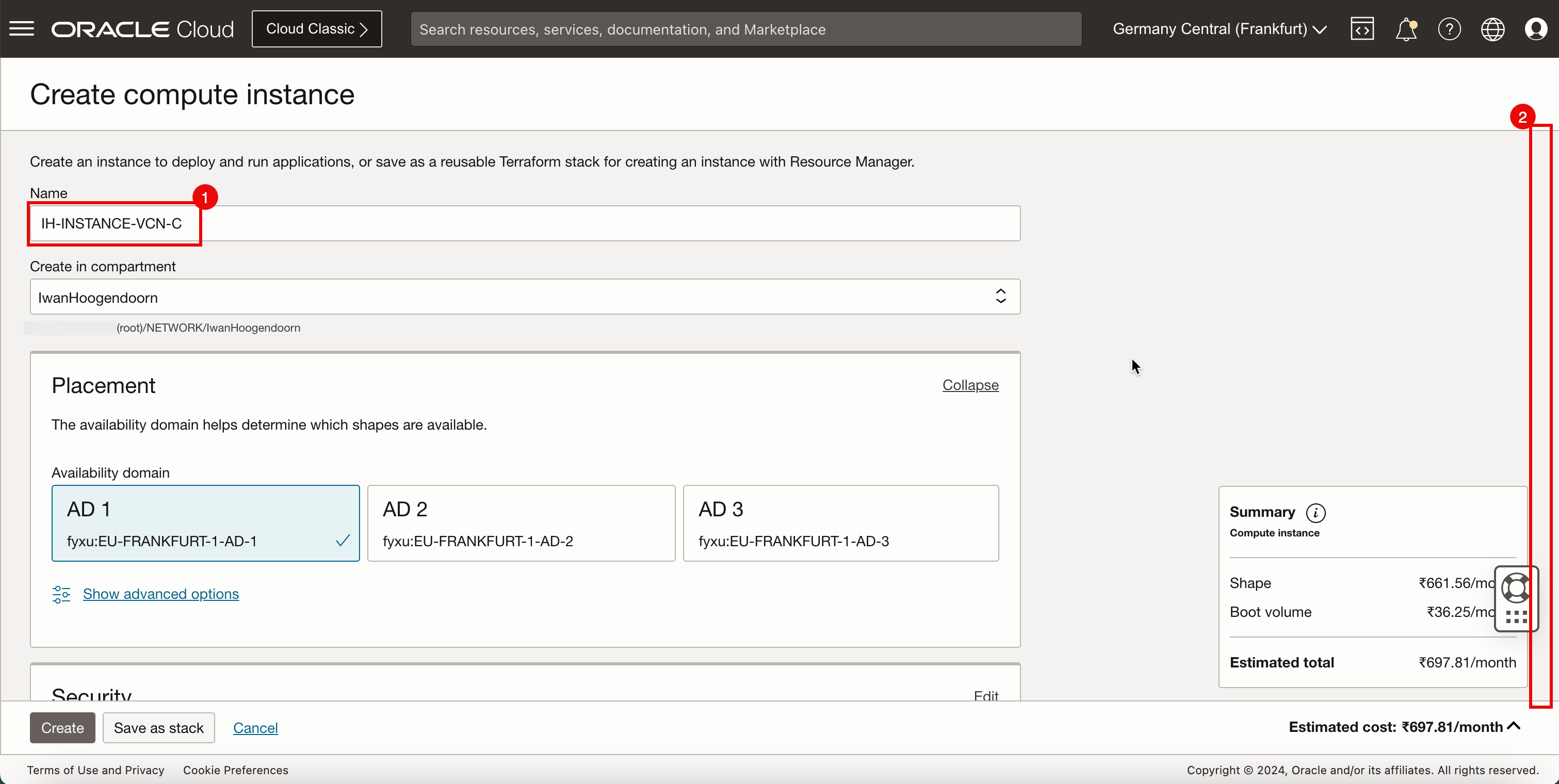
-
Rolar para Baixo.
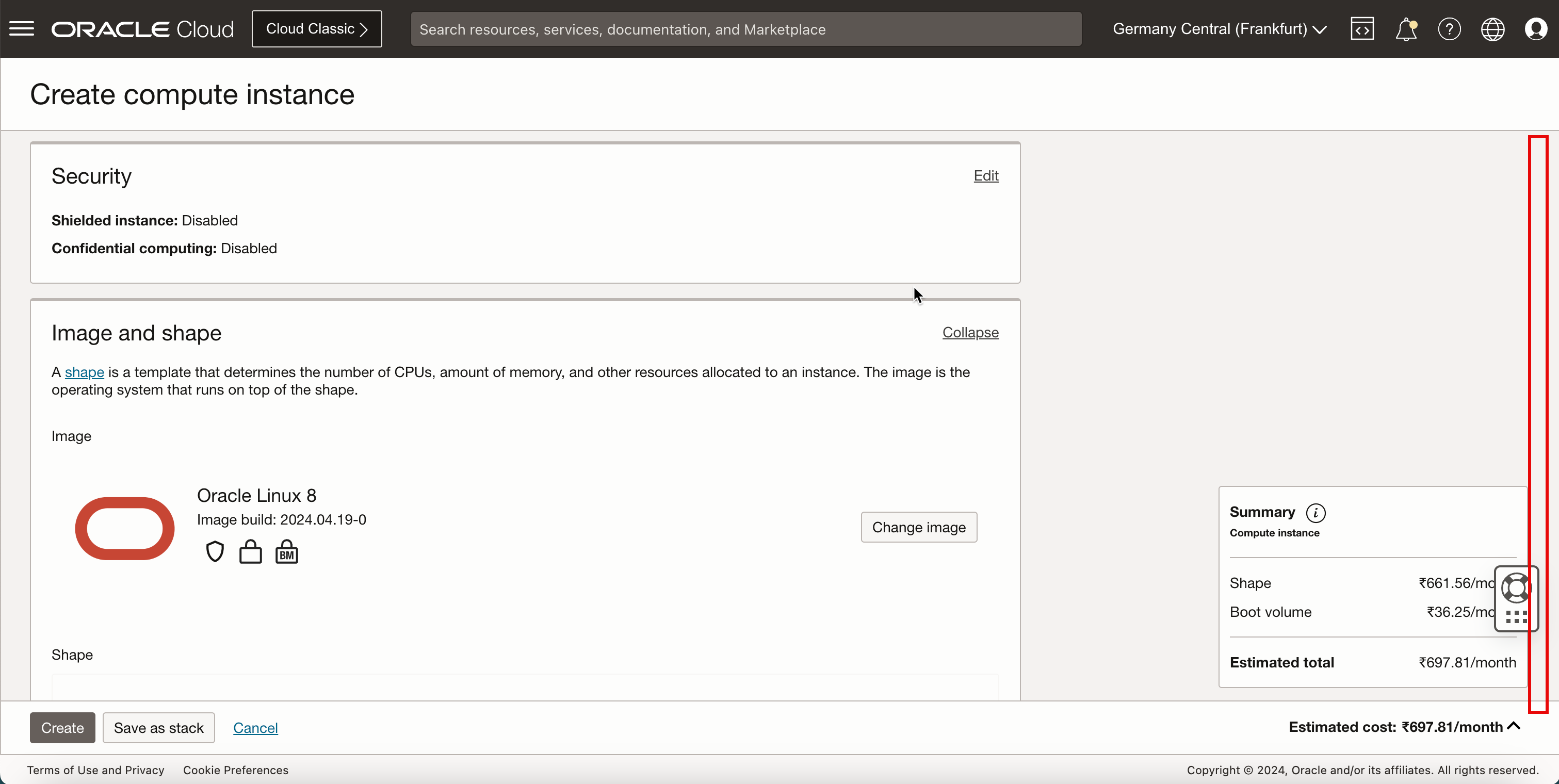
- Em Rede principal, selecione Selecionar rede virtual na nuvem existente.
- Em VCN, selecione SPOKE-VCN-C.
- Em Subnet, selecione Select existing subnet.
- Selecione a Sub-rede Privada na VCN C spoke.
- Rolar para Baixo.
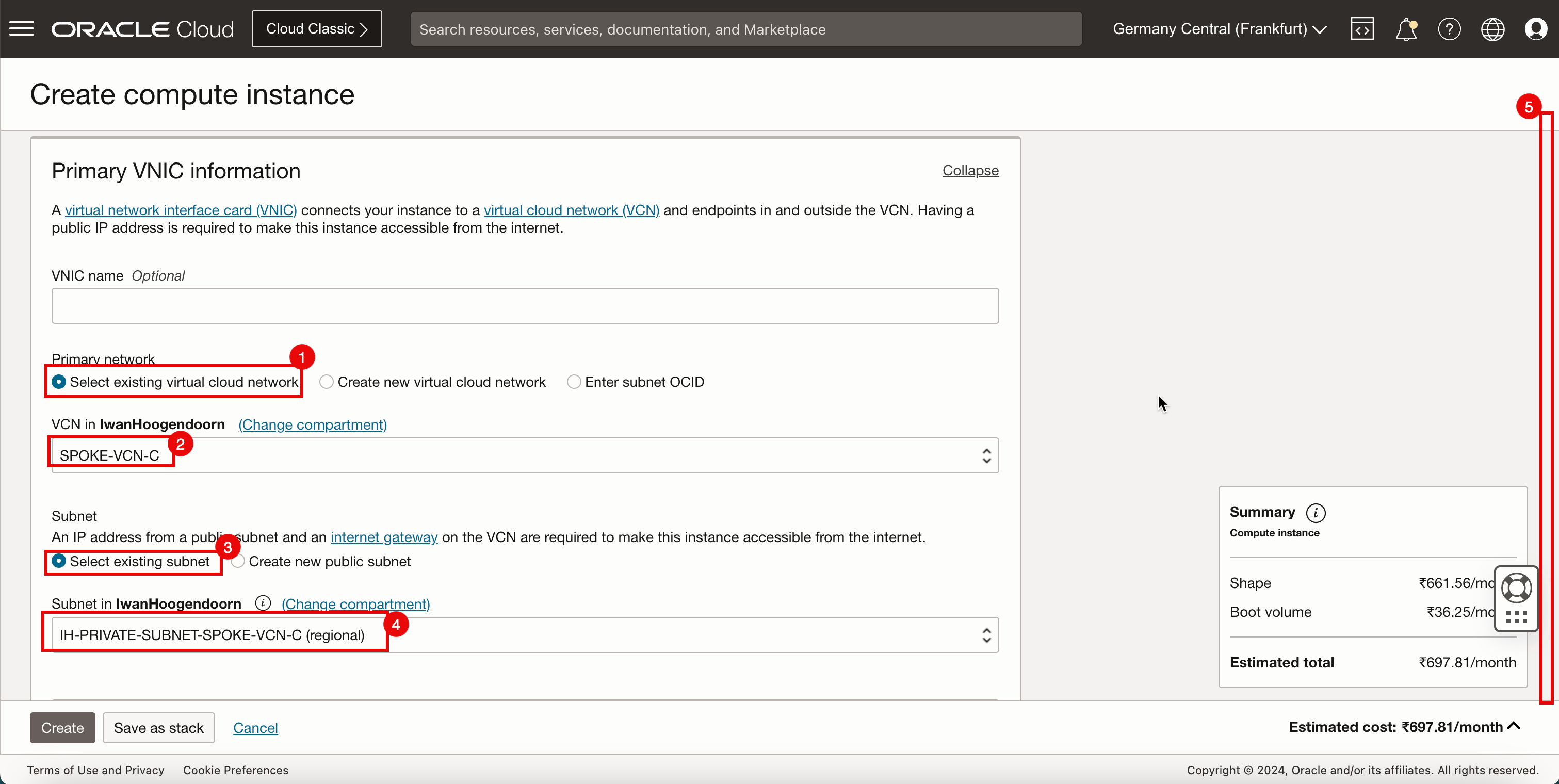
- Em Endereço IPv4 privado, selecione Designar endereço IPv4 privado automaticamente.
- Rolar para Baixo.
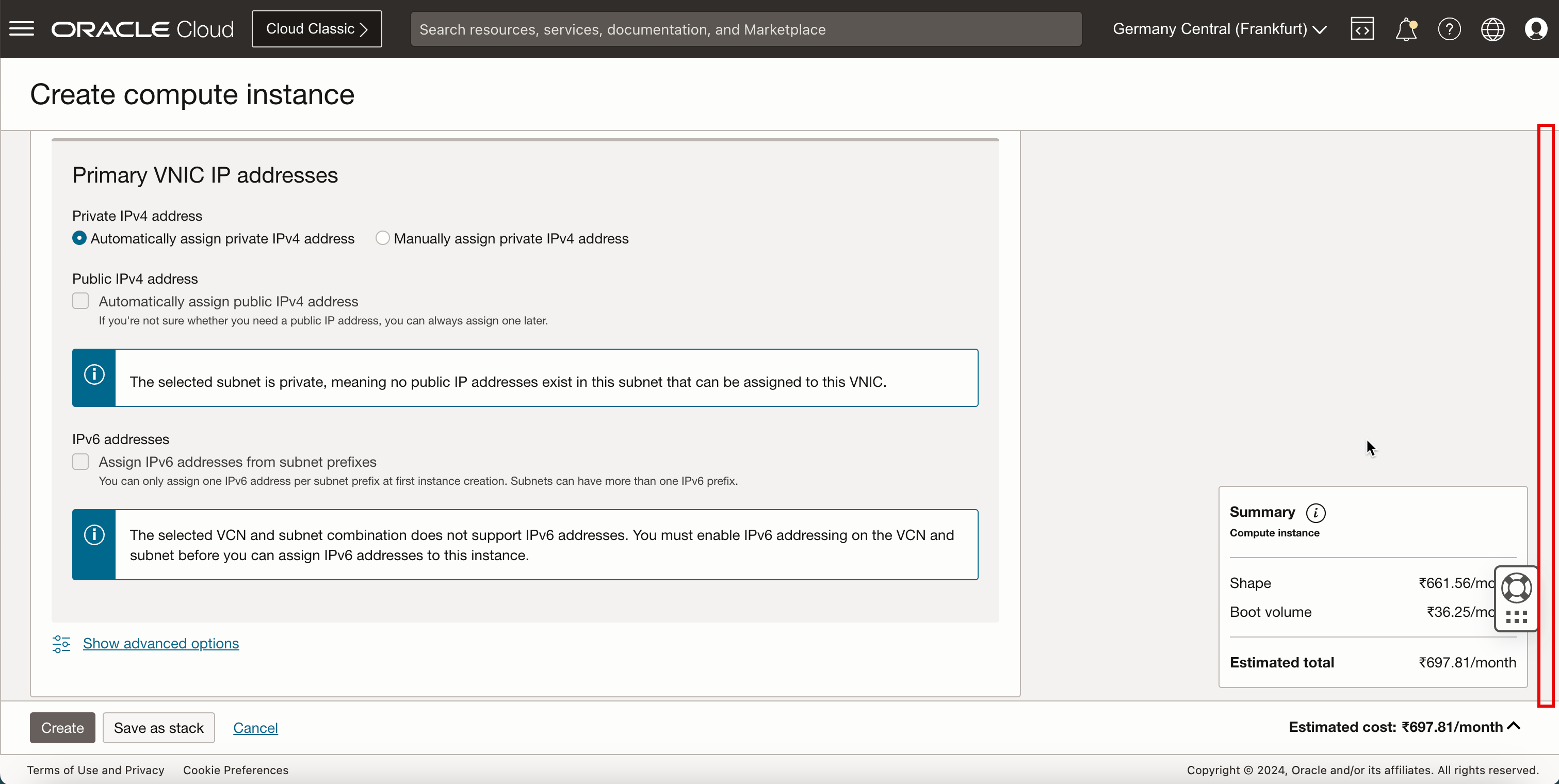
- Fazer upload de arquivos de chave pública.
- Clique em Procurar. Selecione o arquivo de chave pública salvo quando você criou a instância A.
- Certifique-se de que a chave pública esteja selecionada
- Rolar para Baixo.
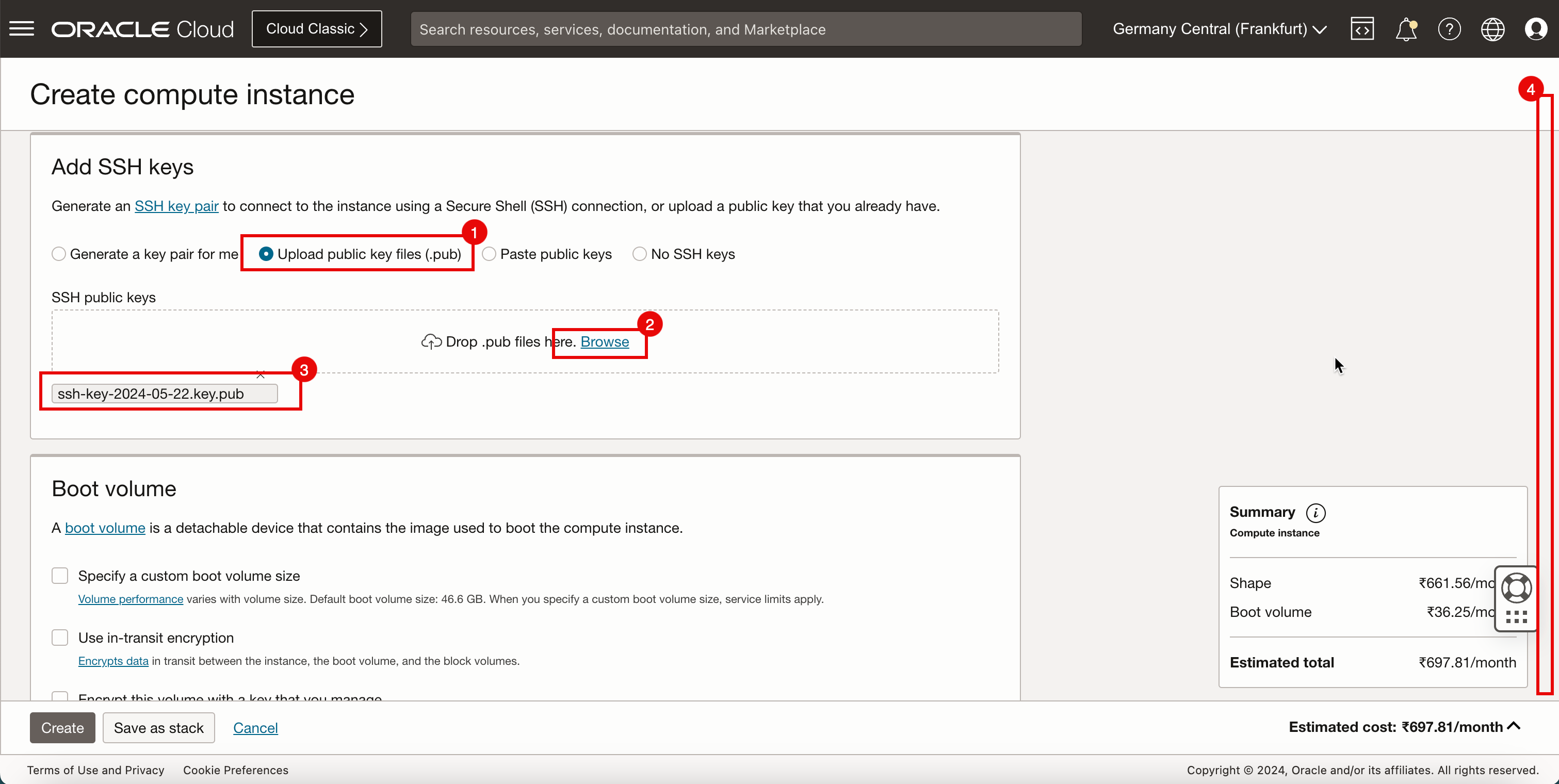
-
Rolar para Baixo.
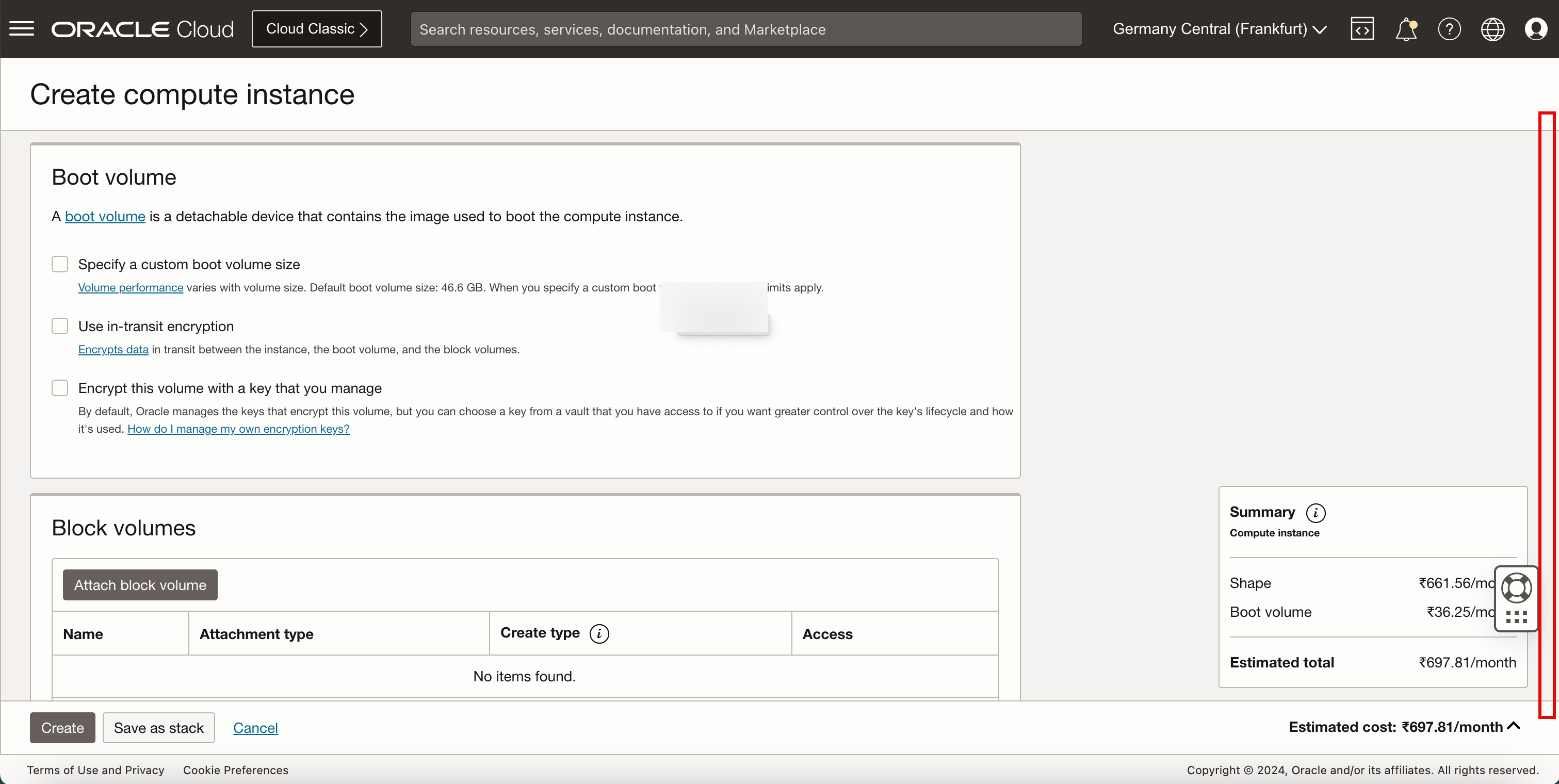
-
Clique em Criar.
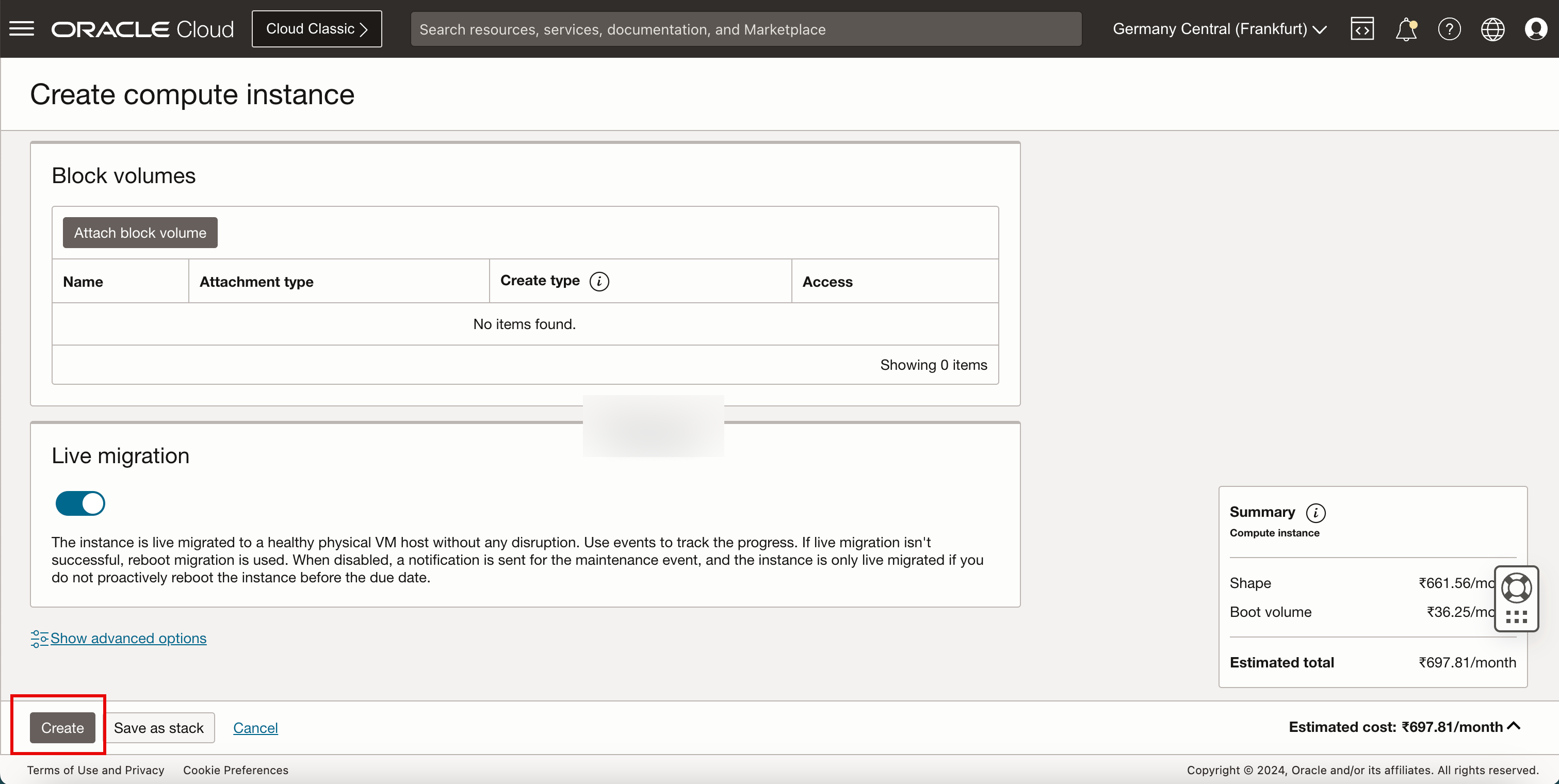
-
Observe que o estado é PROVISIONING.
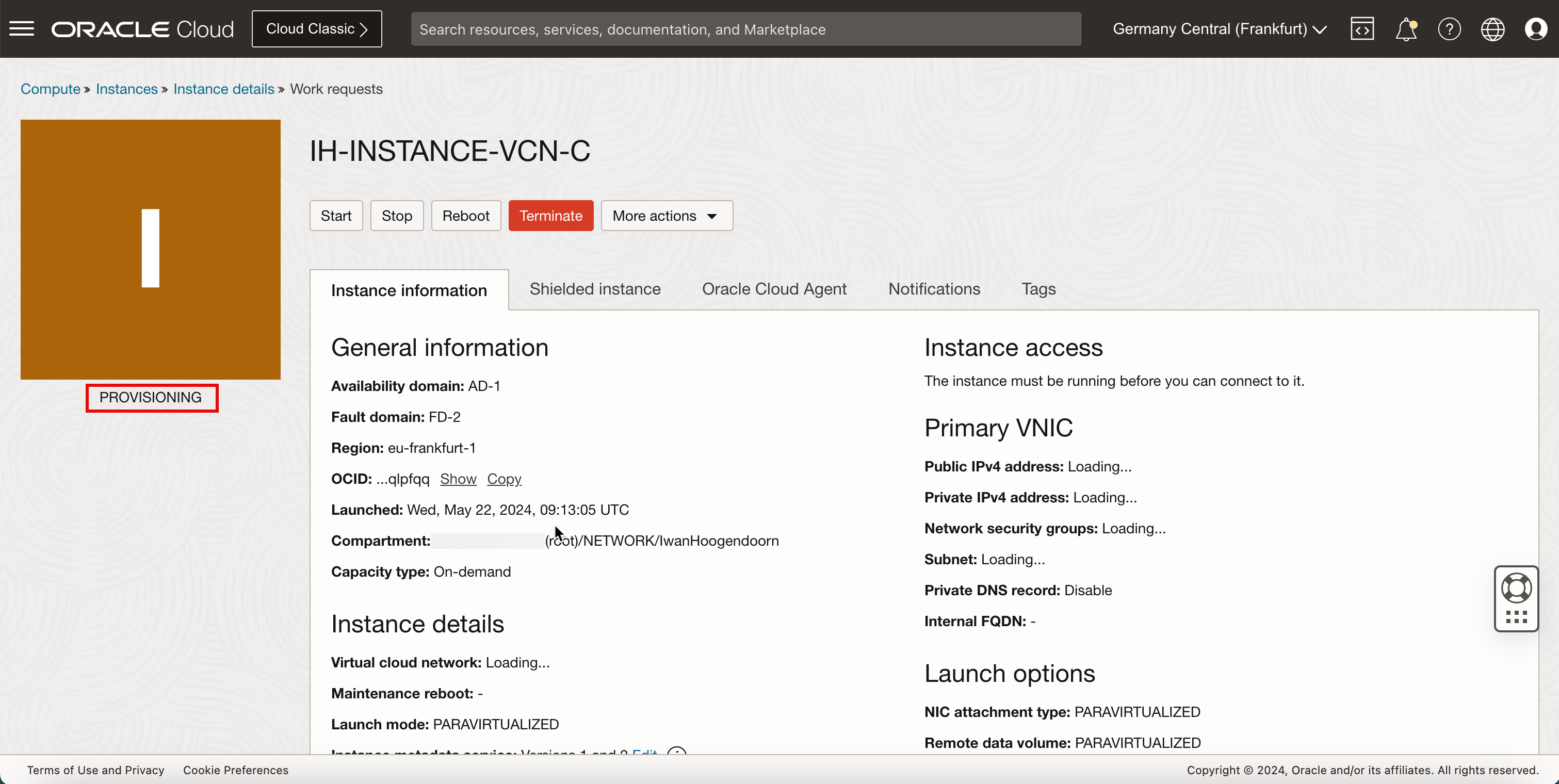
- Observe que o estado é alterado para RUNNING.
- Anote o Endereço IP Privado para obter mais informações.
- Clique em Instâncias para retornar à página de instâncias

-
Observe que a Instância C está em execução.
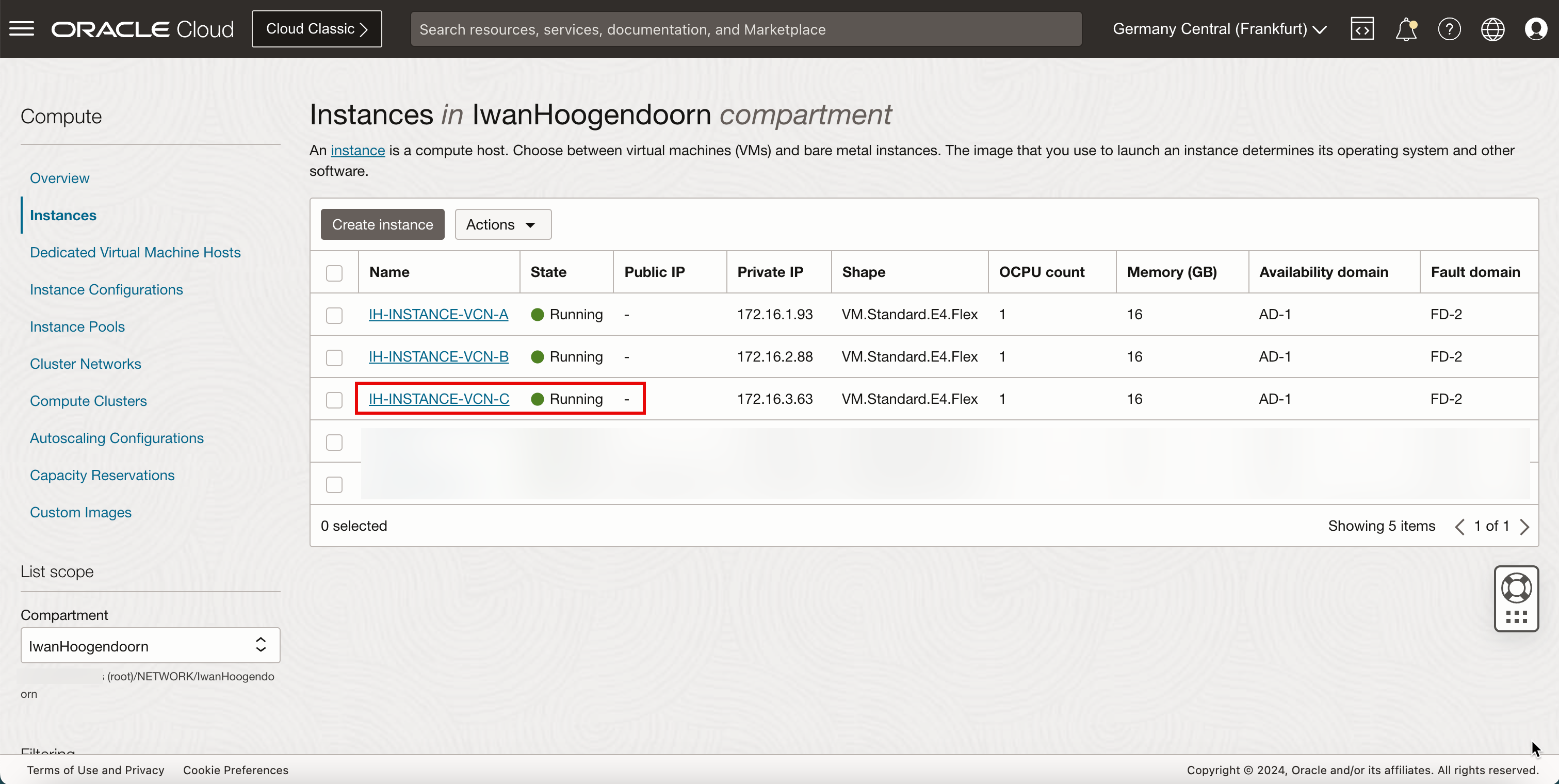
-
A imagem a seguir ilustra a representação visual do que você criou até agora.
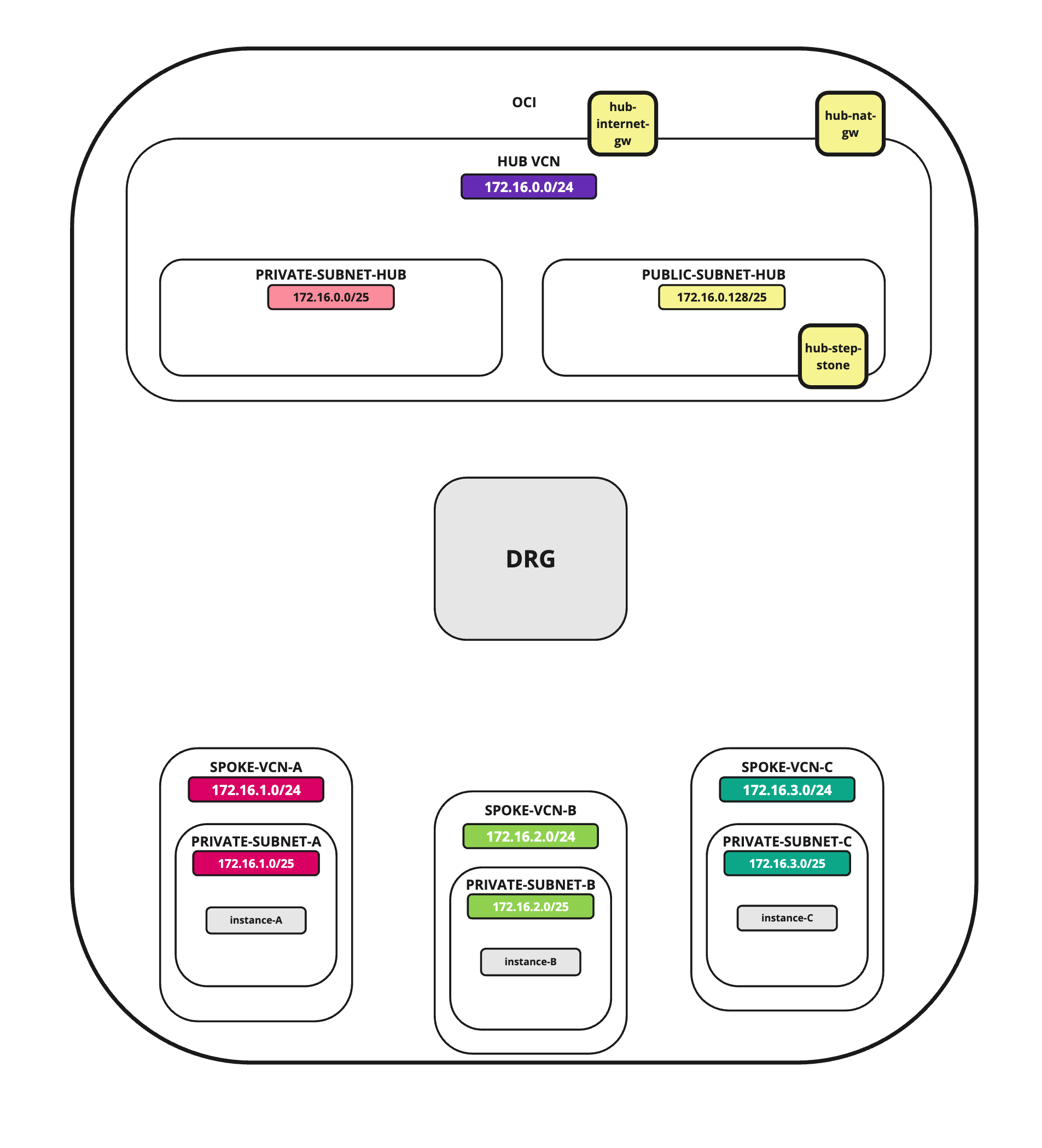
Tarefa 5: Adicionar uma Instância do Firewall pfSense na VCN do Hub
A última instância que precisamos para nossa configuração de rede é um firewall. Por exemplo, pode ser qualquer firewall como o Firewall de Rede do OCI. Neste tutorial, usaremos o firewall pfSense.
Para criar uma instância pfSense (hub-fw) que possa atuar como um firewall dentro do seu ambiente OCI, use este tutorial.
Observação: Crie a instância pfSense antes de continuar o tutorial.
A imagem a seguir ilustra a representação visual do que você criou até agora.
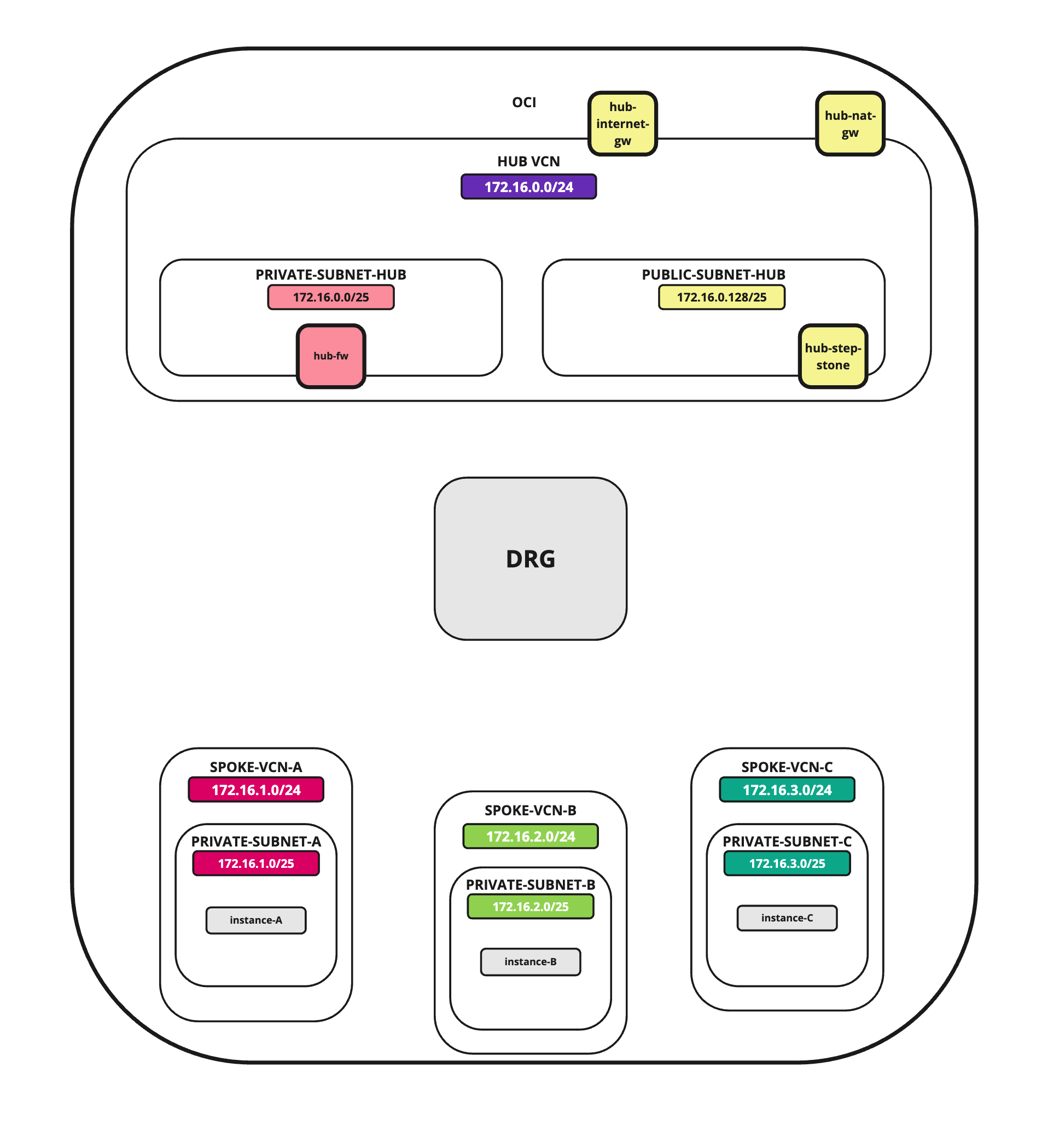
Tarefa 6: Abrir Regras do Firewall nas Listas de Segurança
Em um ambiente OCI, há várias camadas de segurança de rede. Por padrão, todo o tráfego de rede de entrada é bloqueado para a maioria dos protocolos e portas. Para tornar possível o teste com ping, abriremos as portas ICMP no hub e nas VCNs spoke para que possamos permitir todo o tráfego ICMP que está entrando na VCN.
Adicionar Regra de Entrada na VCN do Hub
-
Vá até a Console do OCI.
- Clique no menu de hambúrguer (≡) no canto superior esquerdo.
- Clique em Virtual Cloud Networks ou navegue até Networking e Virtual Cloud Networks.
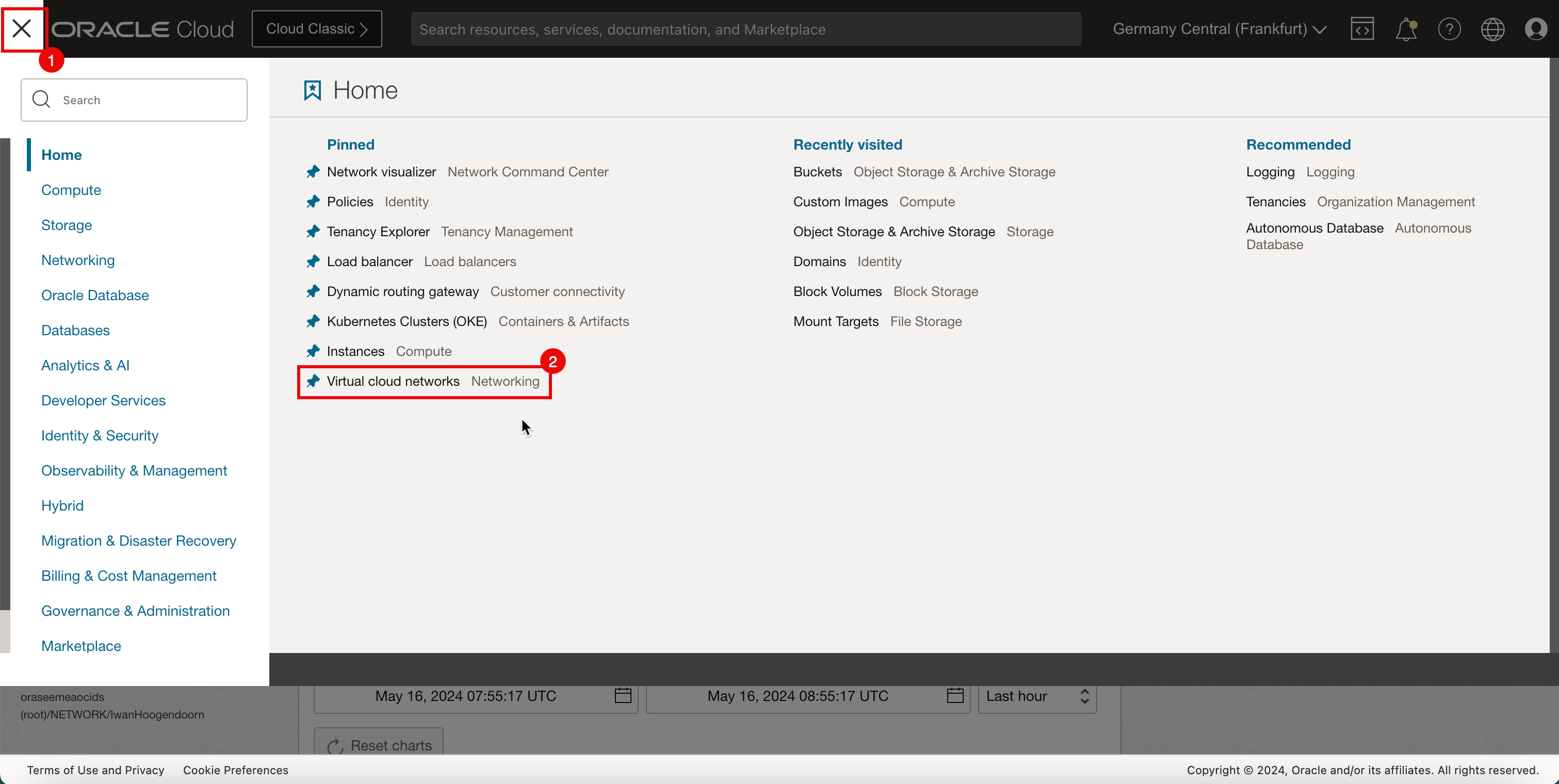
-
Selecione a VCN hub à qual o firewall pfSense está anexado.
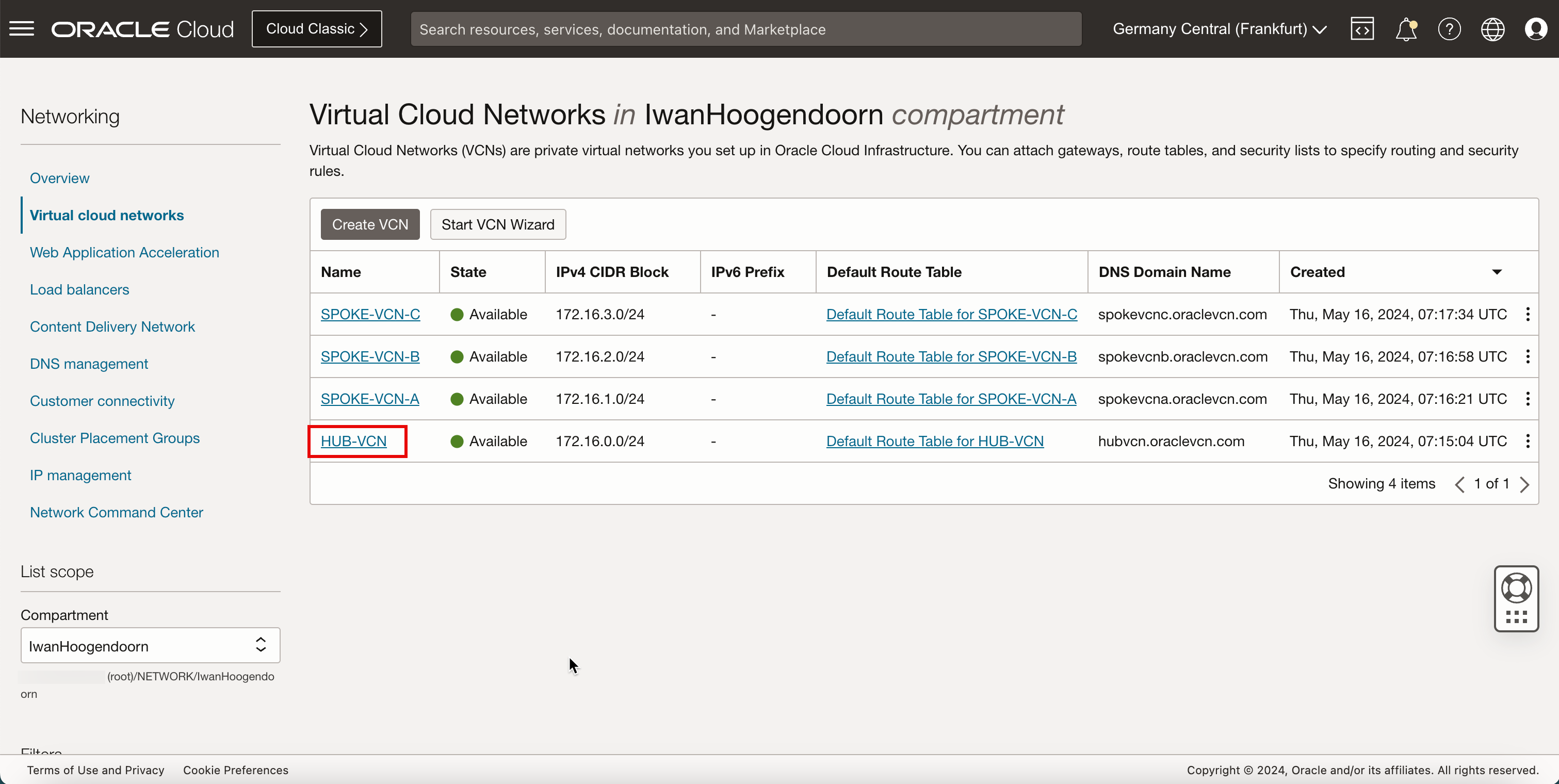
- Rolar para Baixo.
- Clique em Lista de Segurança.
- Clique em Lista de Segurança Padrão para HUB-VCN.
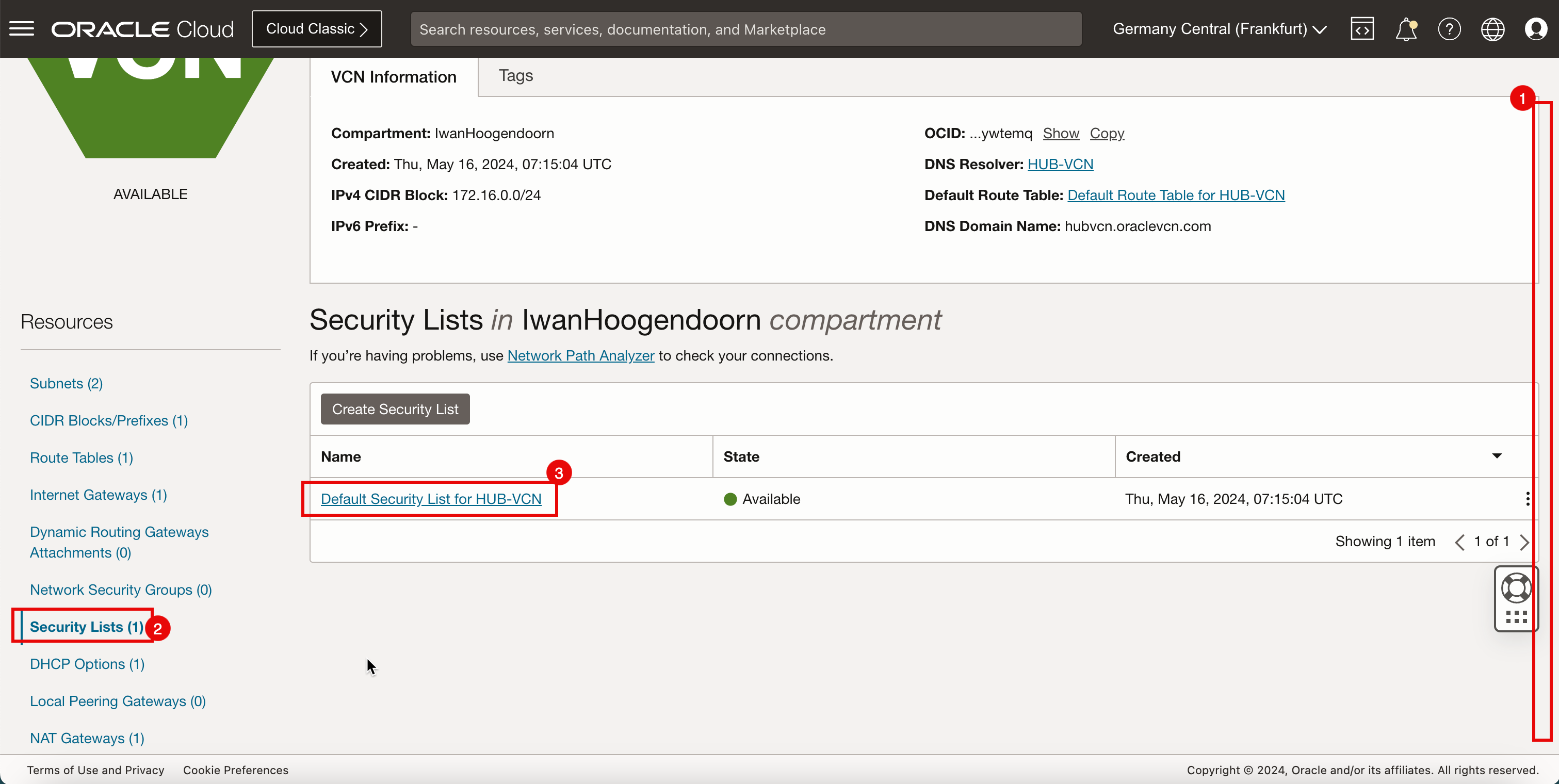
-
Clique em Adicionar Regras de Entrada.
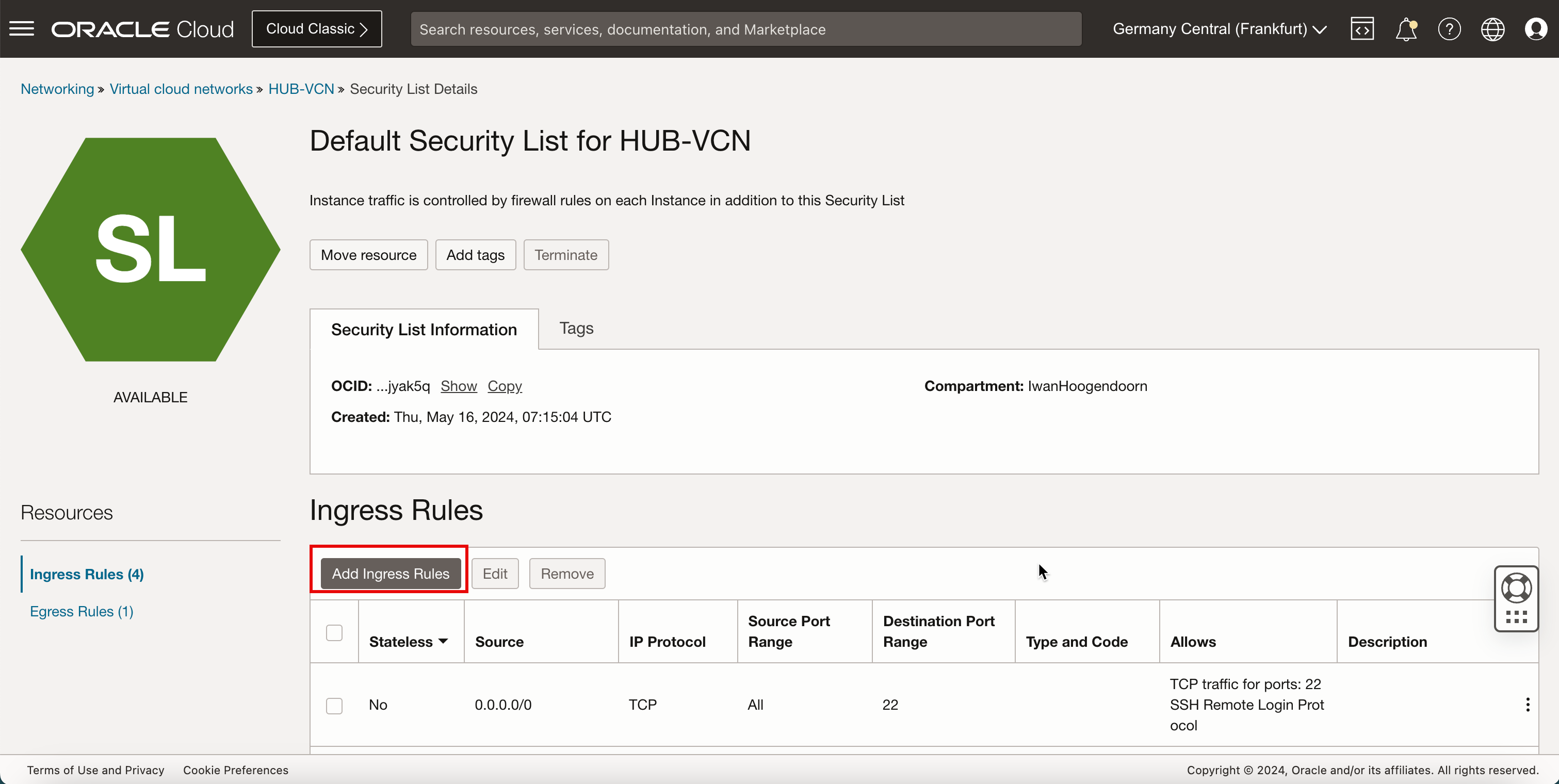
- Em Tipo de Origem, selecione CIDR.
- Em CIDR de Origem, digite
0.0.0.0/0. - Em Protocolo IP, selecione ICMP.
- Clique em Adicionar Regras de Entrada.
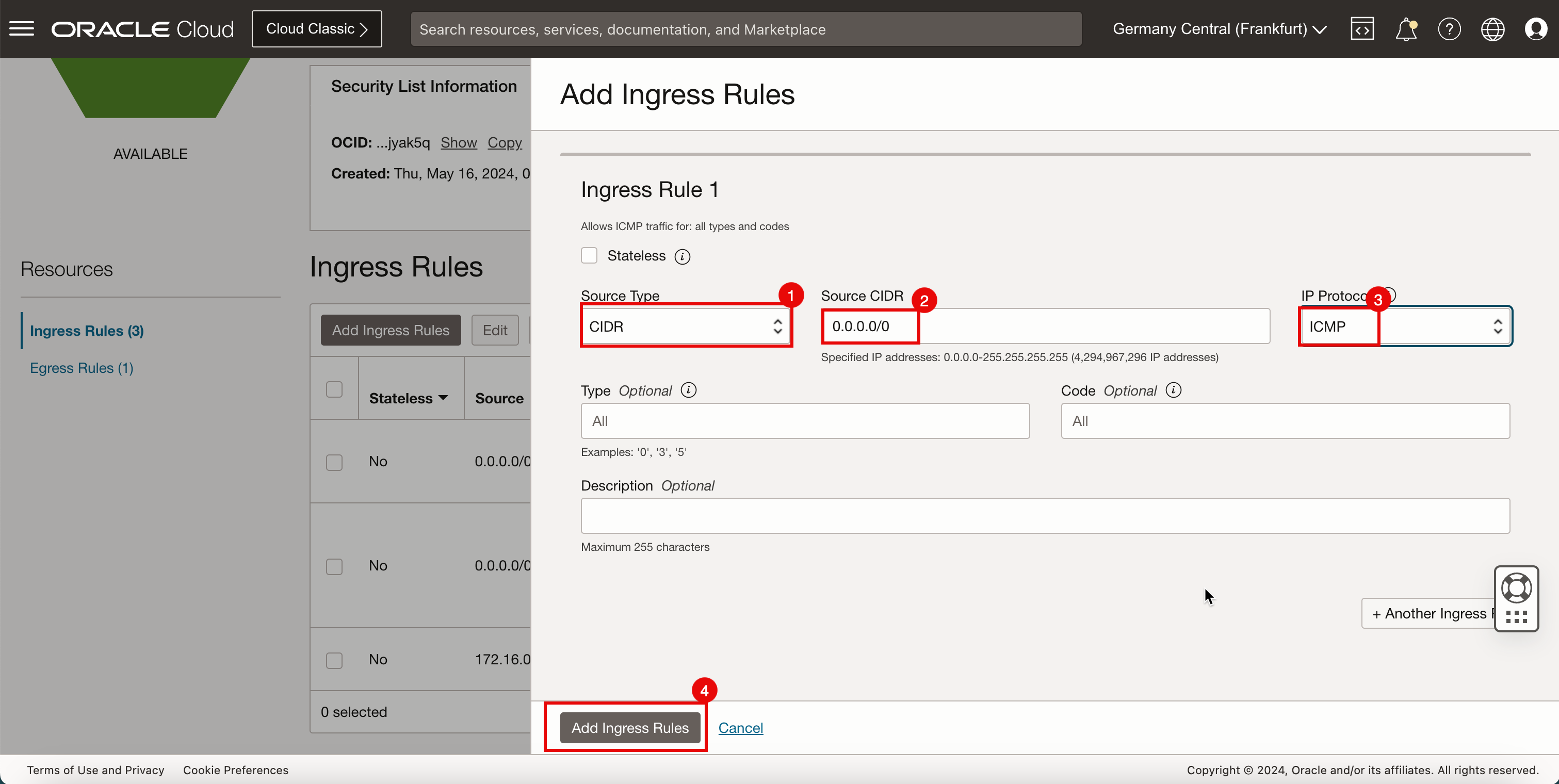
-
Observe que as regras ICMP foram adicionadas.
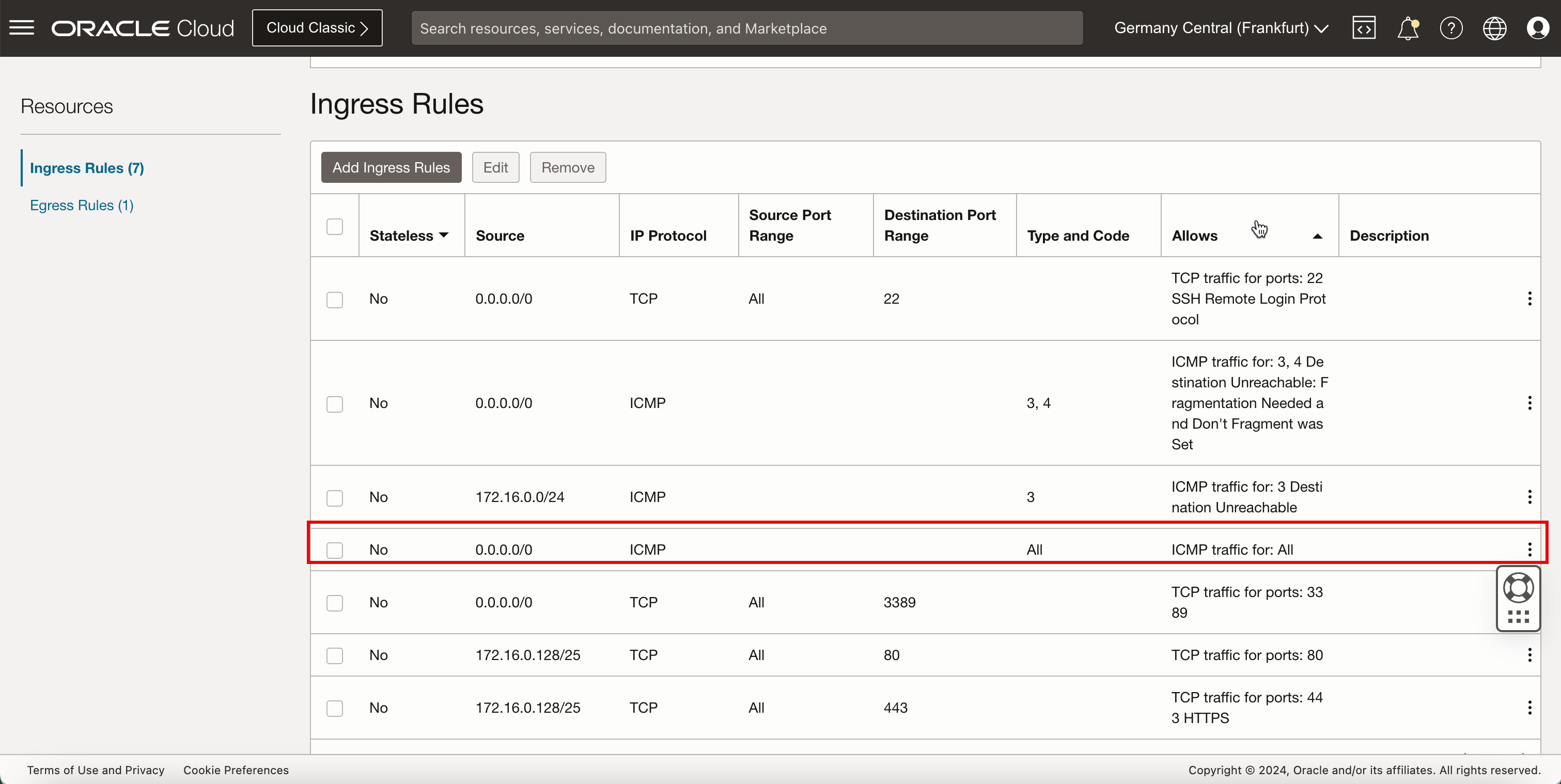
-
Clique em Redes virtuais na nuvem para retornar à página da VCN.
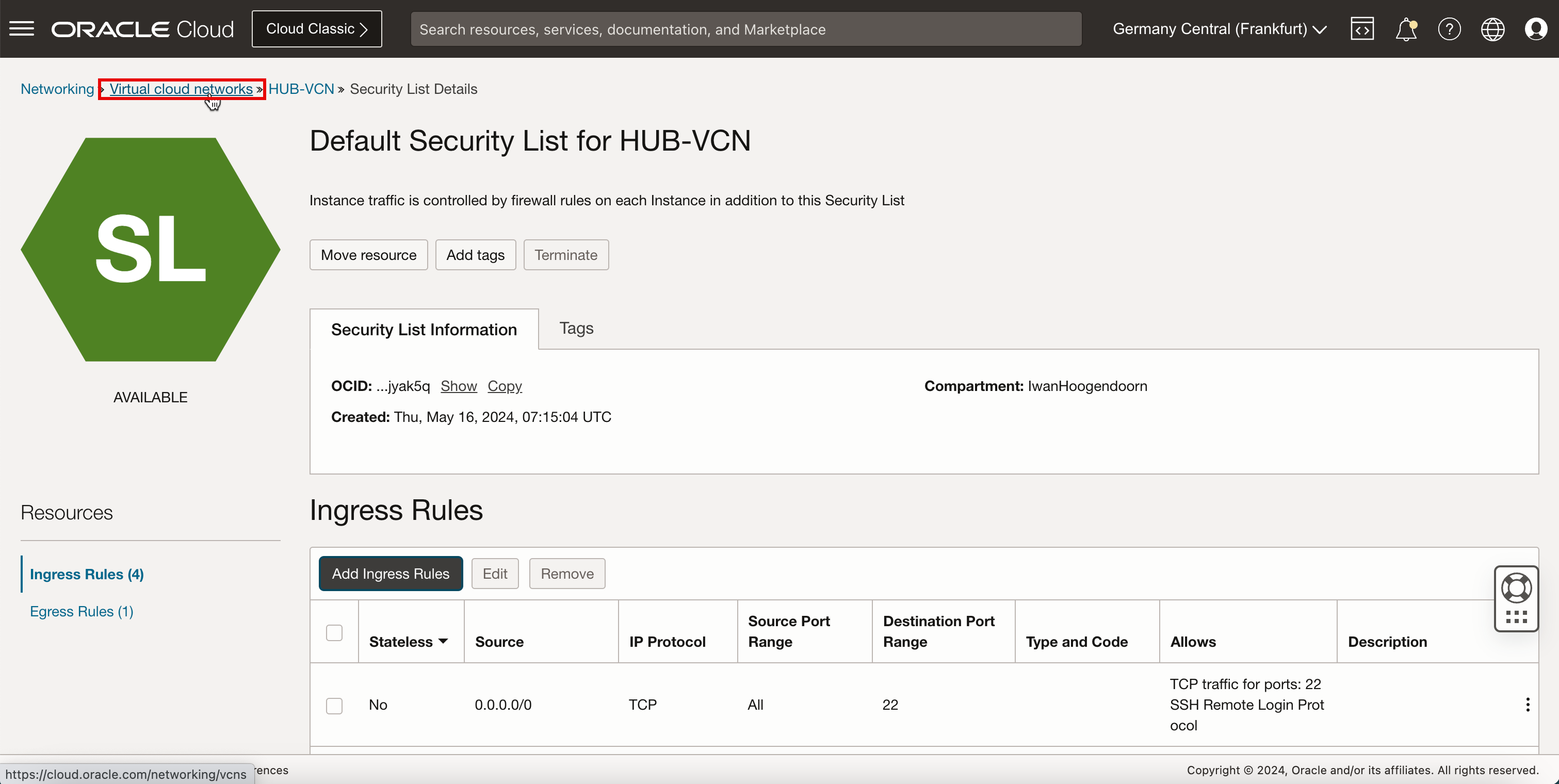
-
A imagem a seguir ilustra a representação visual do que você criou até agora.
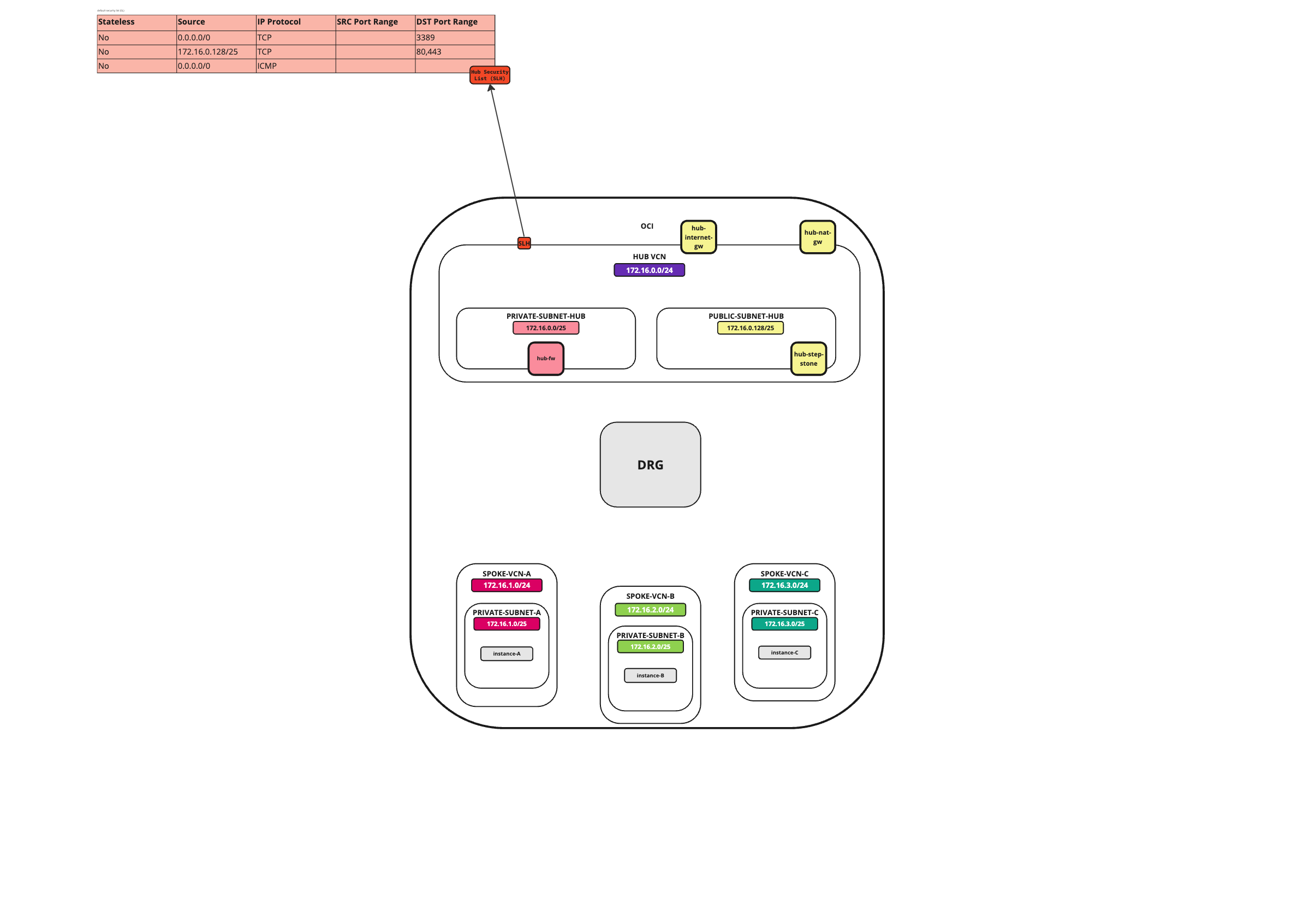
Adicionar Regra de Entrada na VCN A Spoke
-
Clique na VCN spoke A.
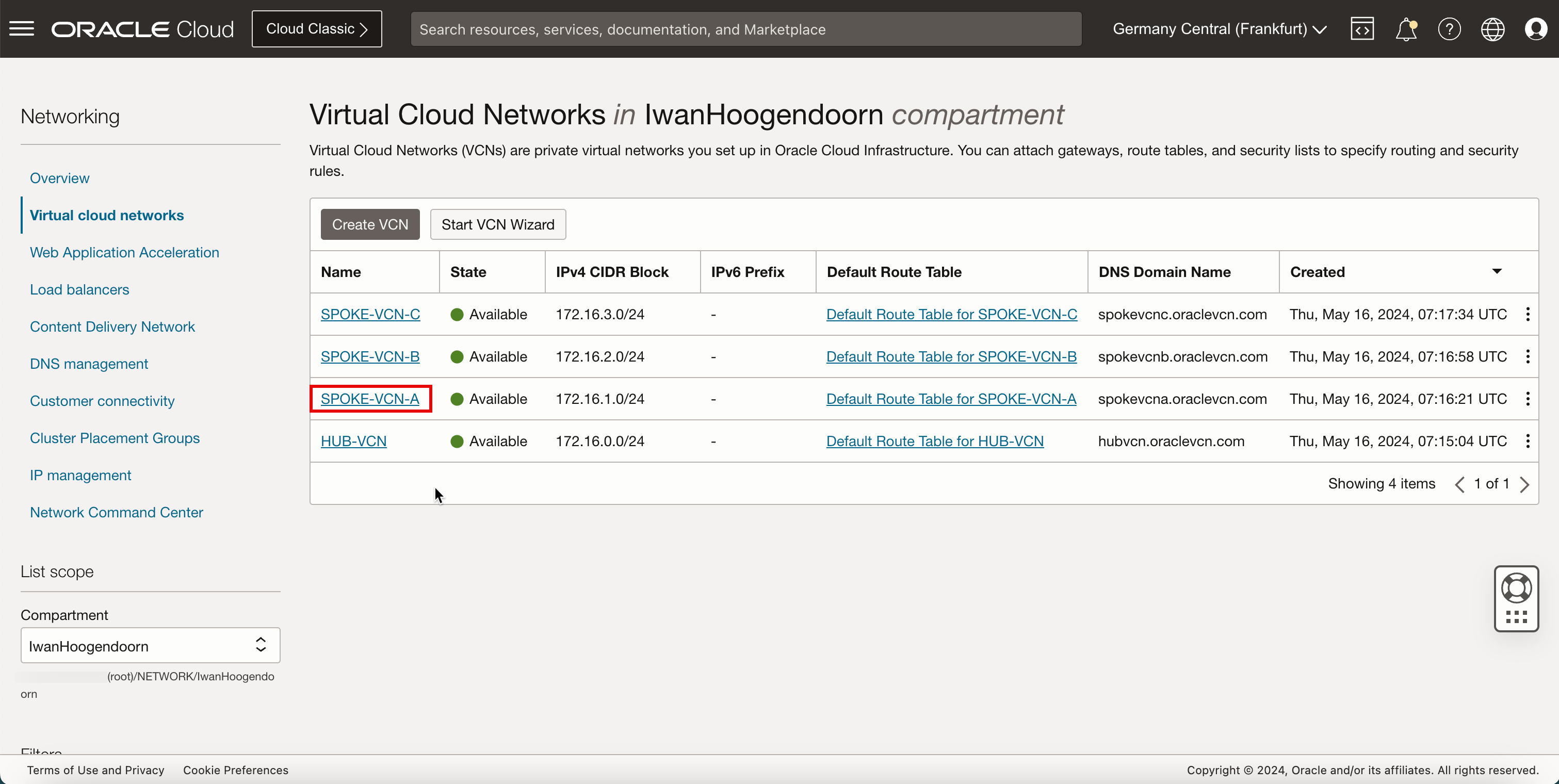
- Rolar para Baixo.
- Clique em Lista de Segurança.
- Clique em Lista de Segurança Padrão para SPOKE-VCN-A
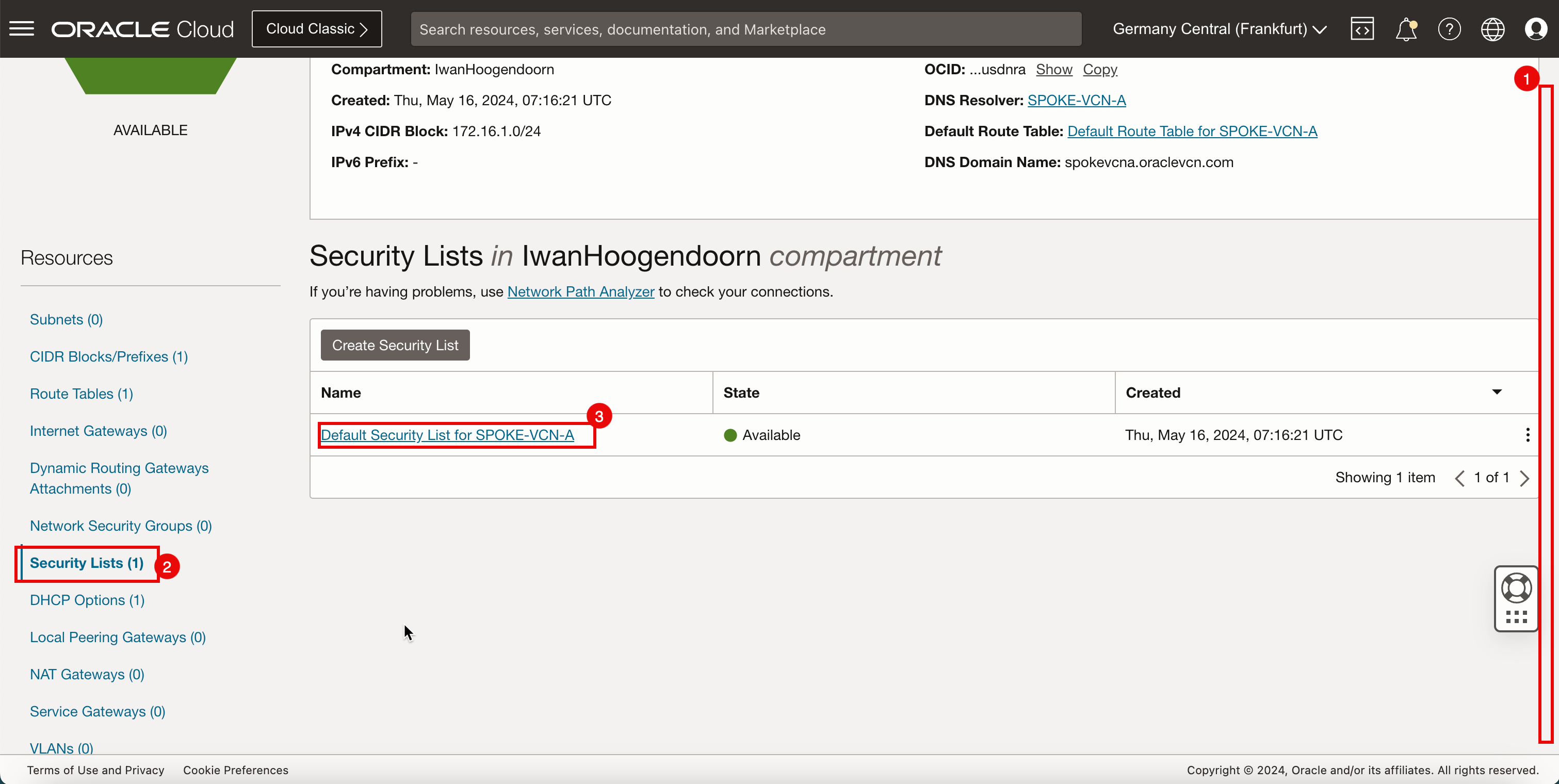
-
Clique em Adicionar Regras de Entrada.
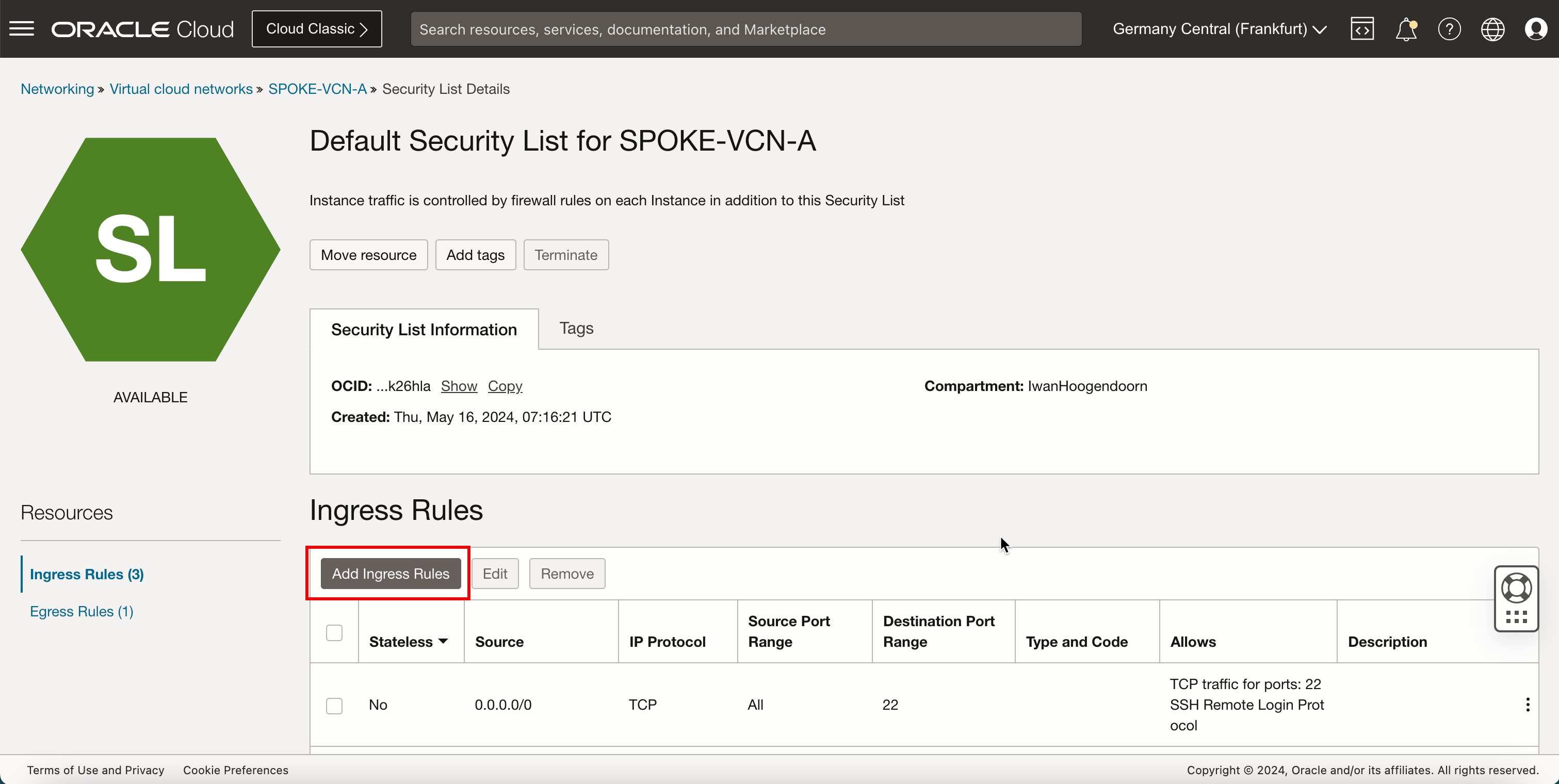
- Em Tipo de Origem, selecione CIDR.
- Em CIDR de Origem, digite
0.0.0.0/0. - Em Protocolo IP, selecione ICMP.
- Clique em Adicionar Regras de Entrada.
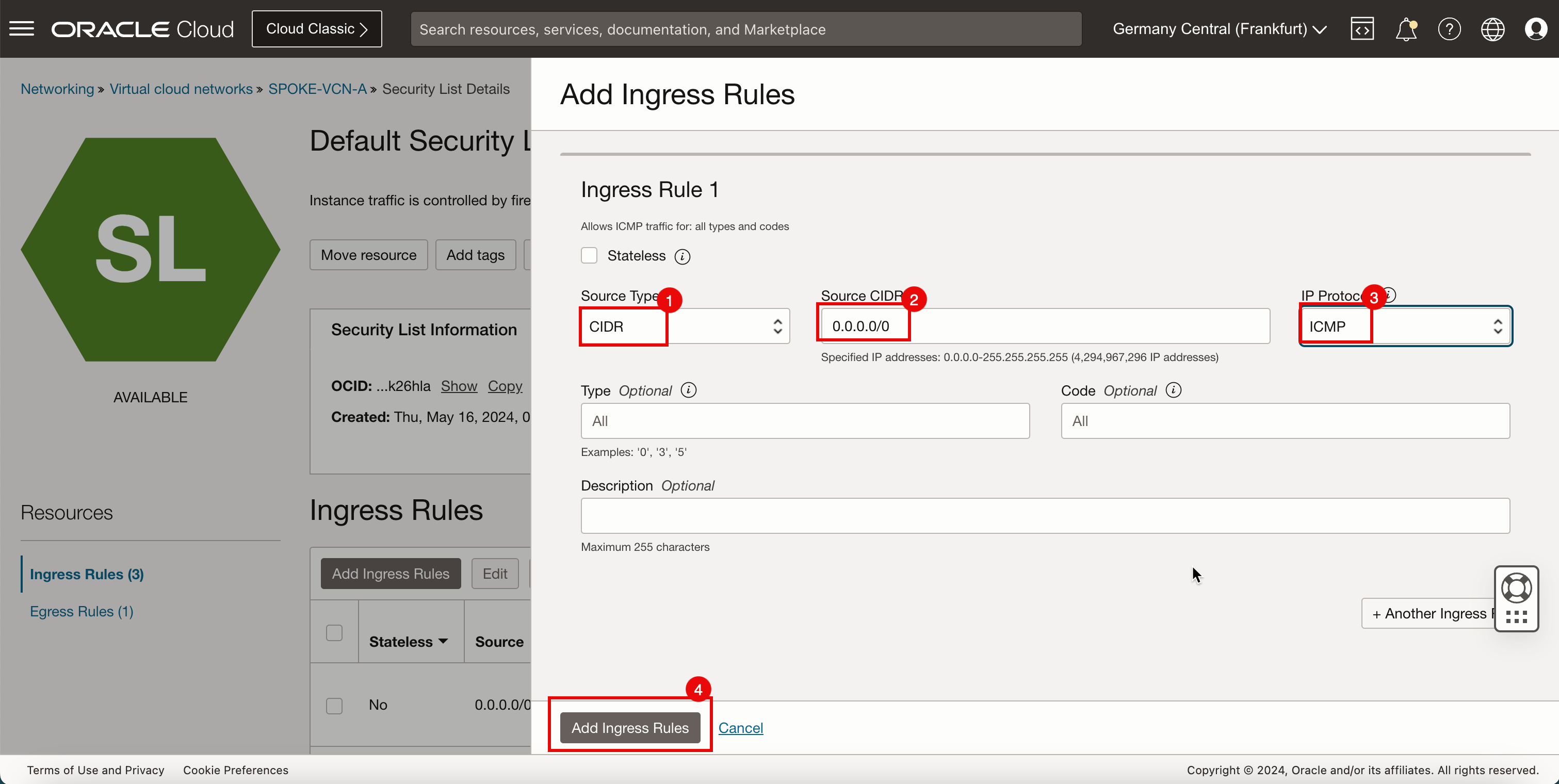
-
Observe que a regra ICMP foi adicionada.
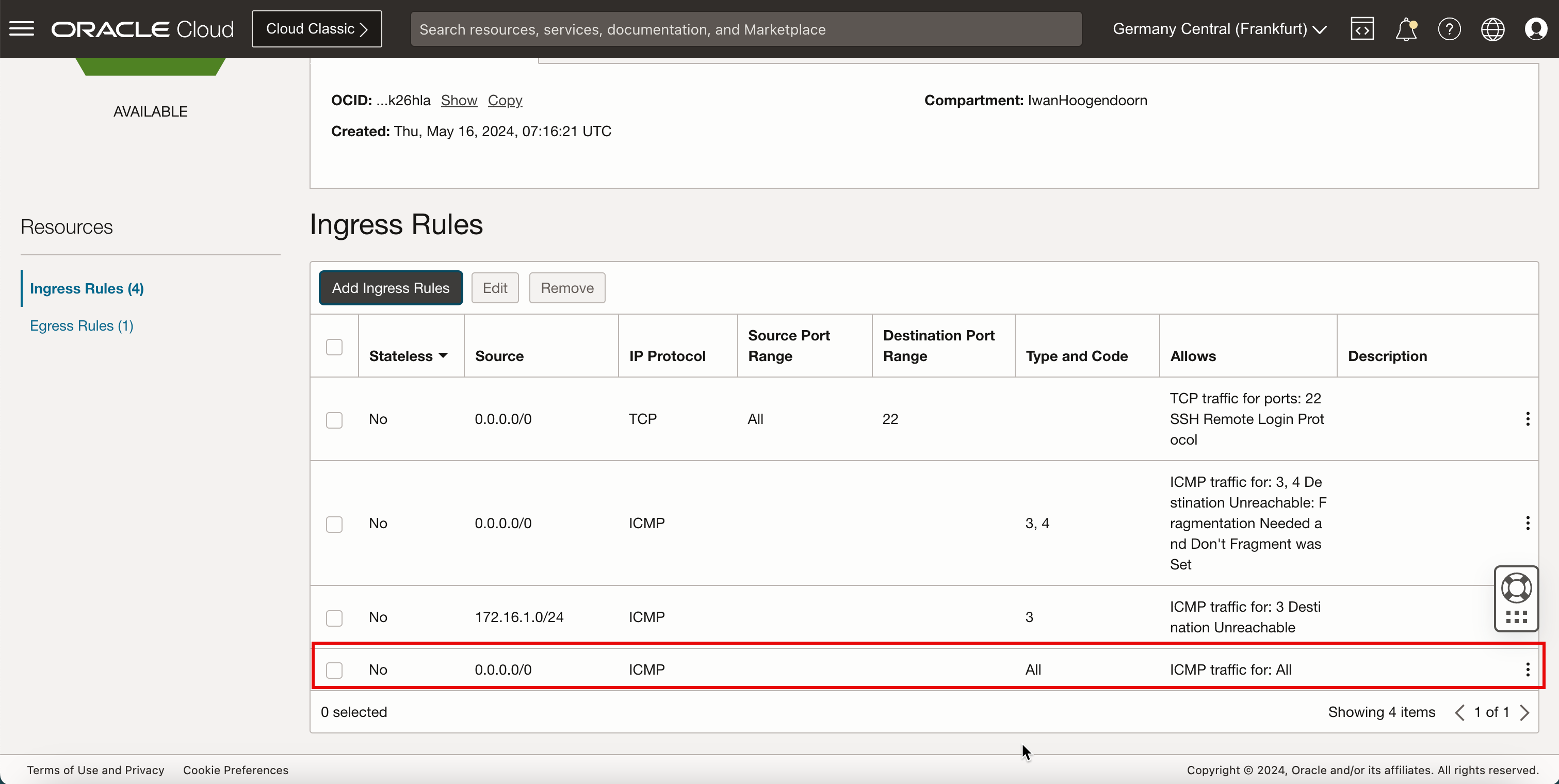
-
A imagem a seguir ilustra a representação visual do que você criou até agora.
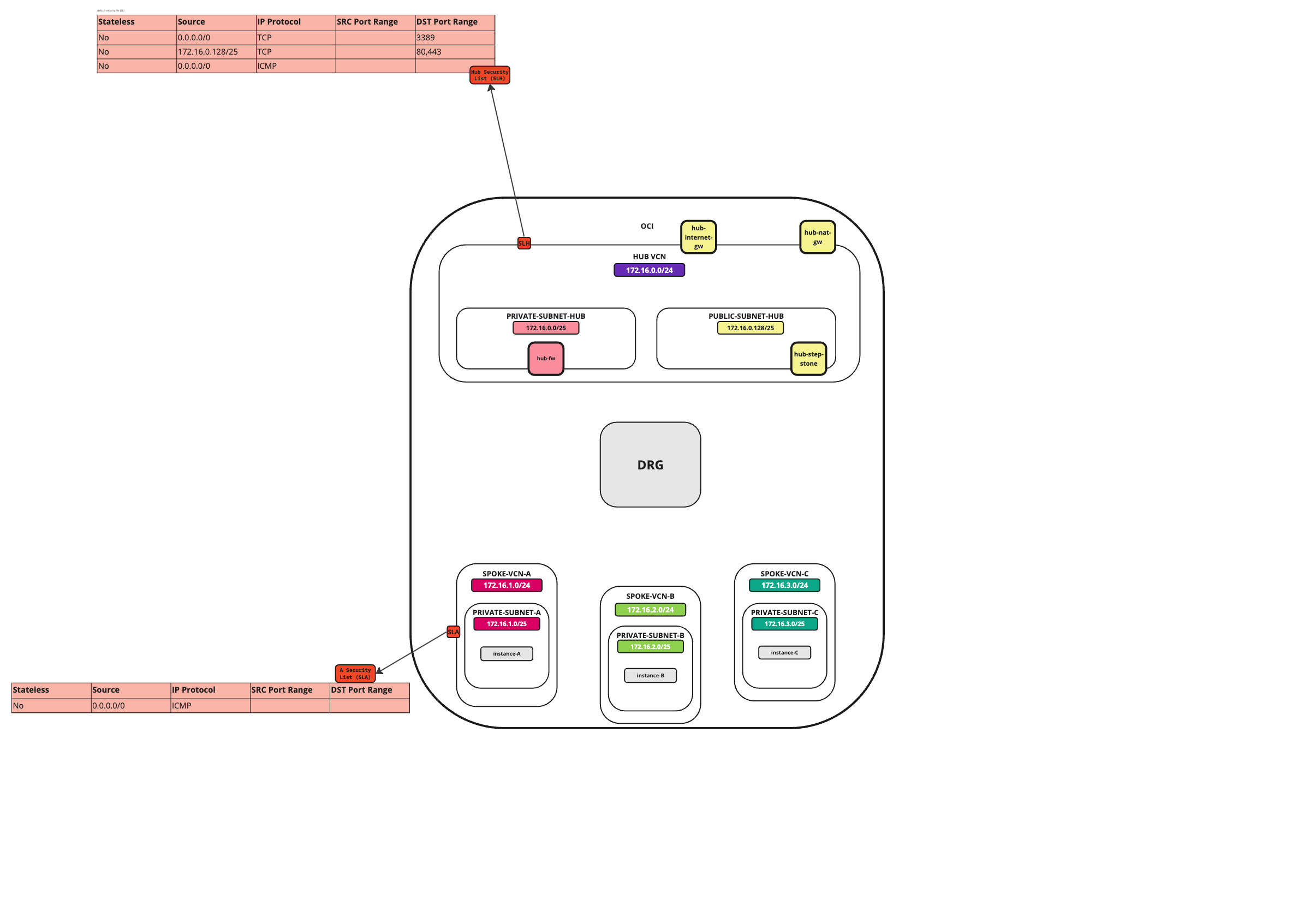
Adicionar Regras de Entrada na VCN B Spoke
-
Clique na VCN B spoke.
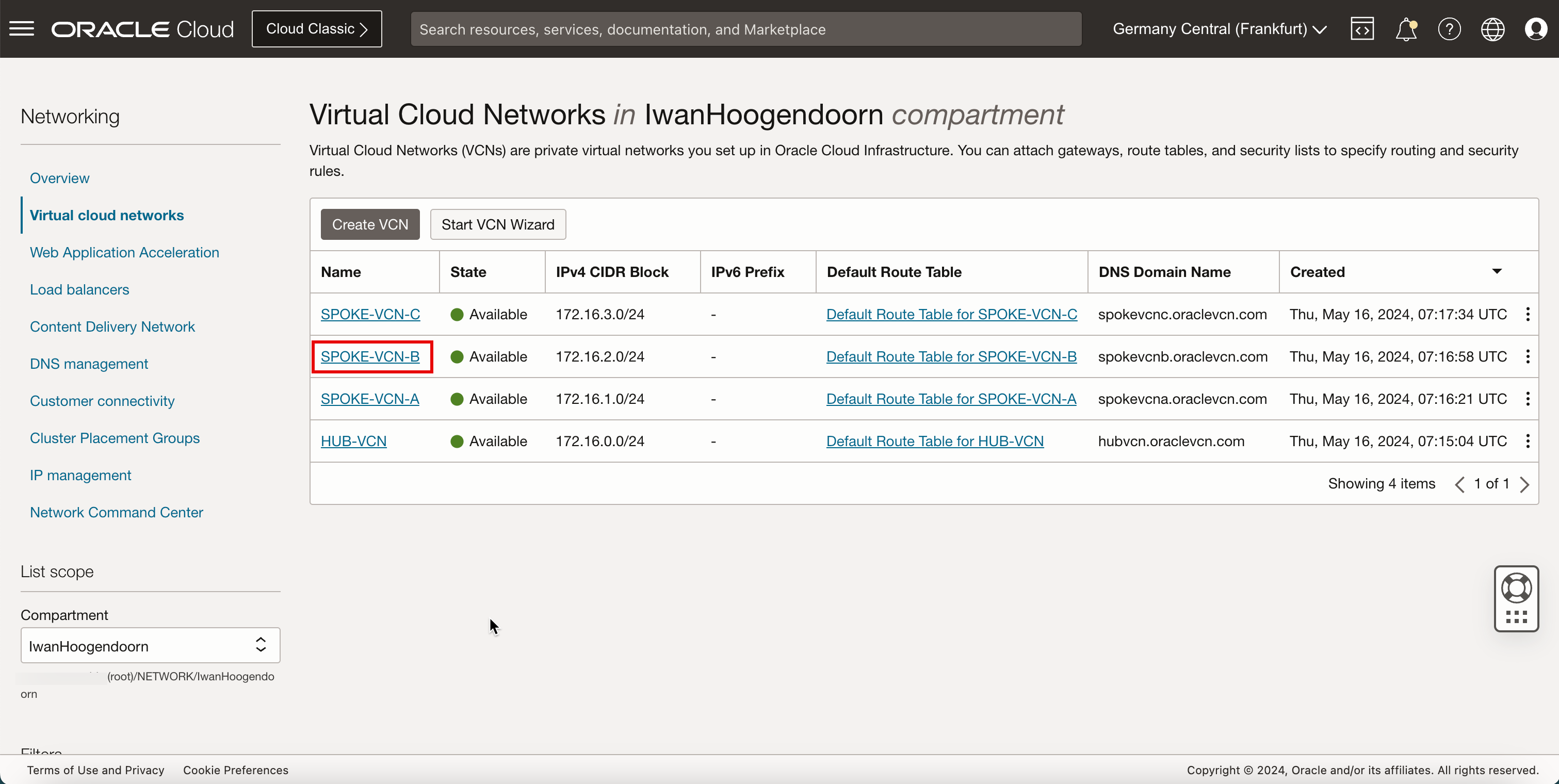
- Rolar para Baixo.
- Clique em Lista de Segurança.
- Clique em Lista de Segurança Padrão para SPOKE-VCN-B
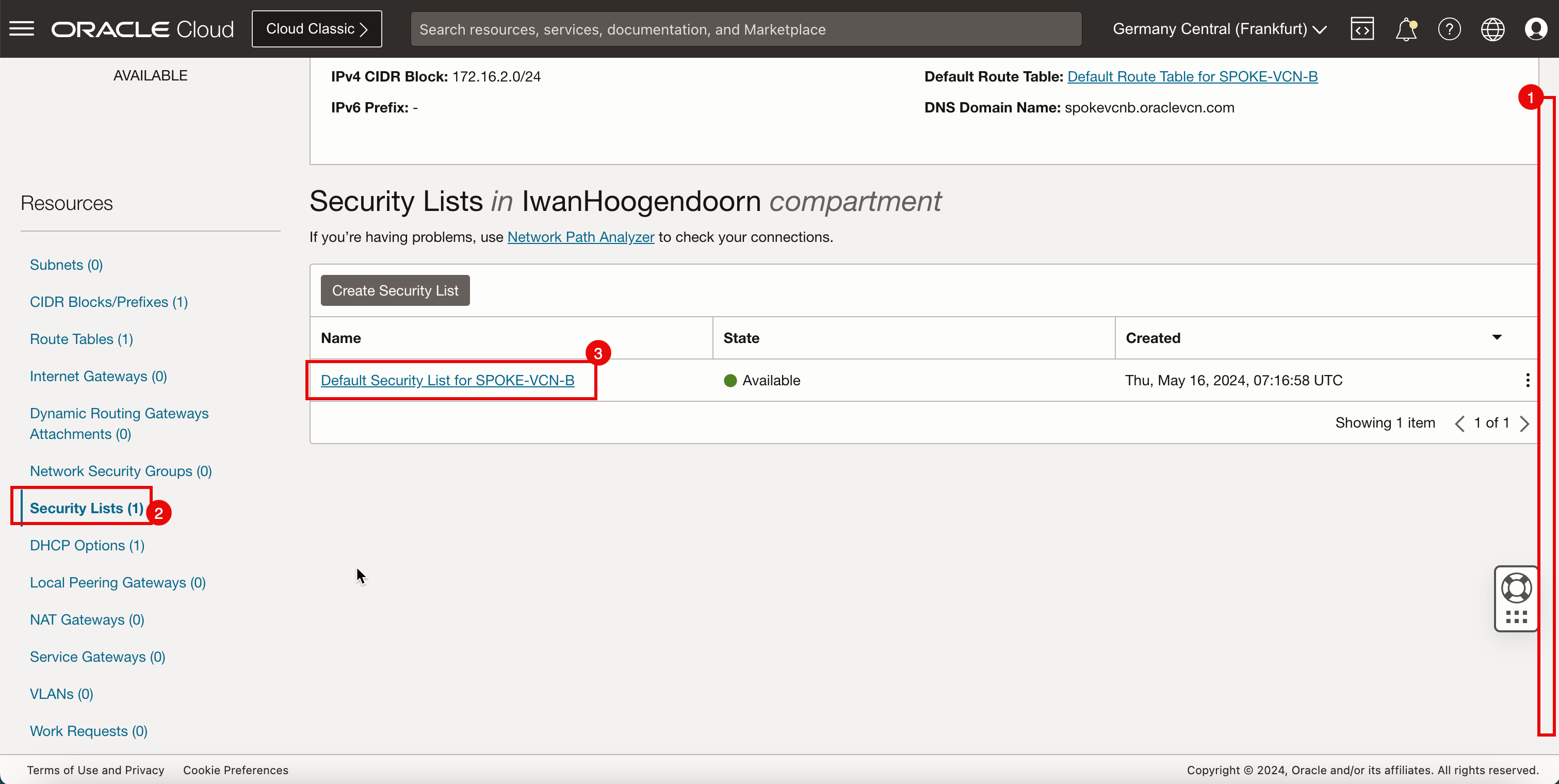
-
Clique em Adicionar Regras de Entrada.
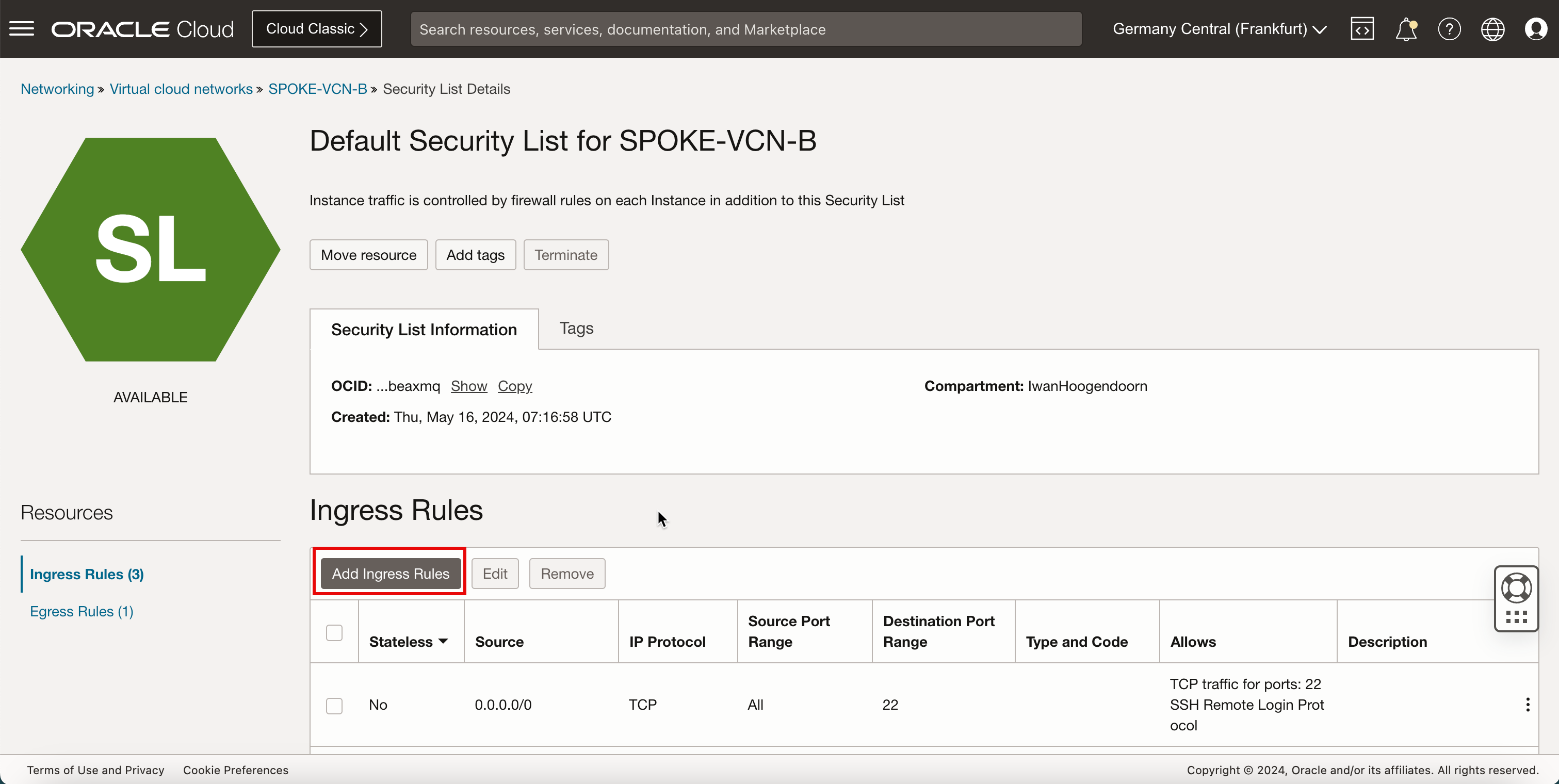
- Em Tipo de Origem, selecione CIDR.
- Em CIDR de Origem, digite
0.0.0.0/0. - Em Protocolo IP, selecione ICMP.
- Clique em Adicionar Regras de Entrada.
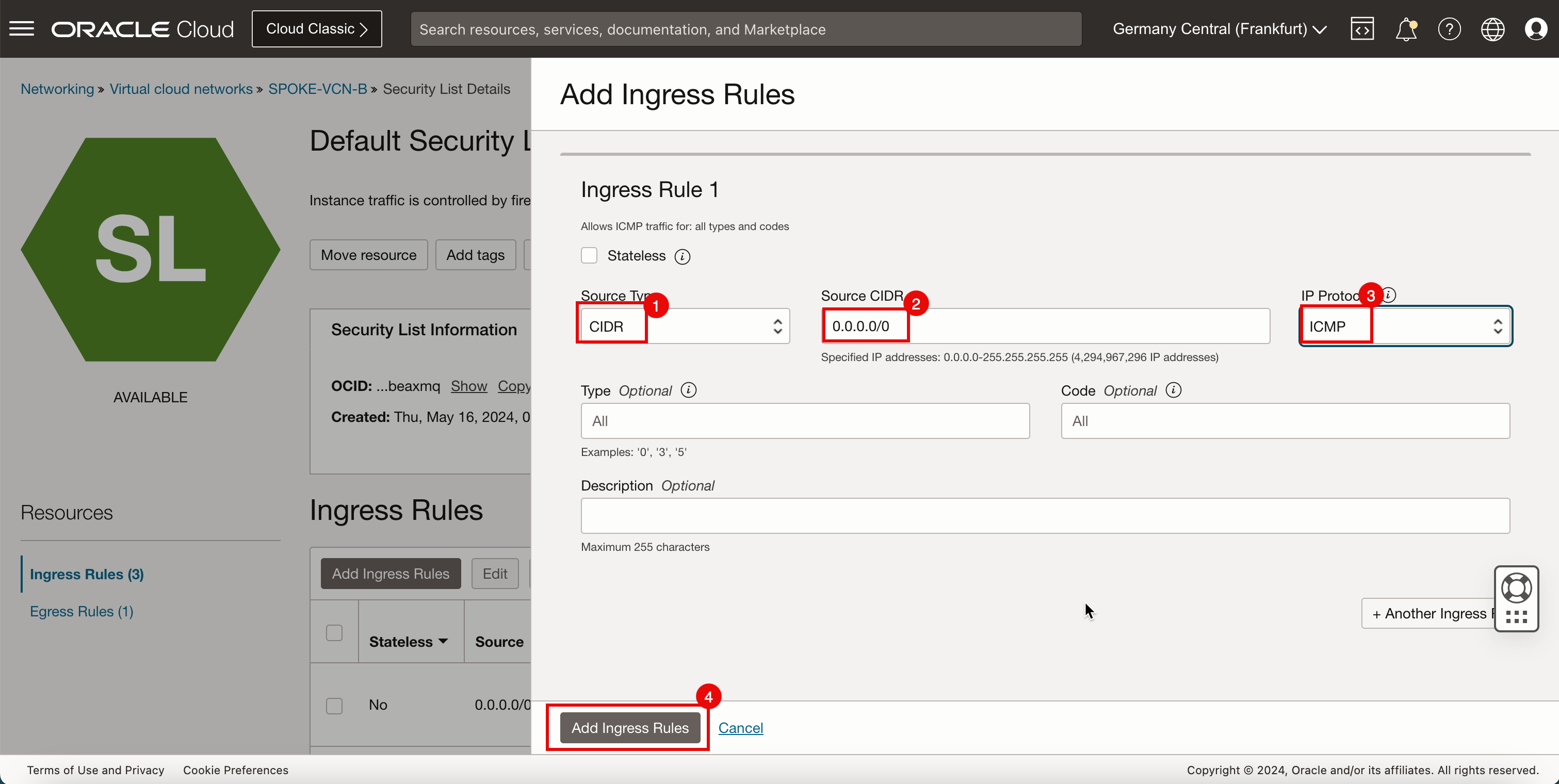
-
Observe que a regra ICMP foi adicionada.
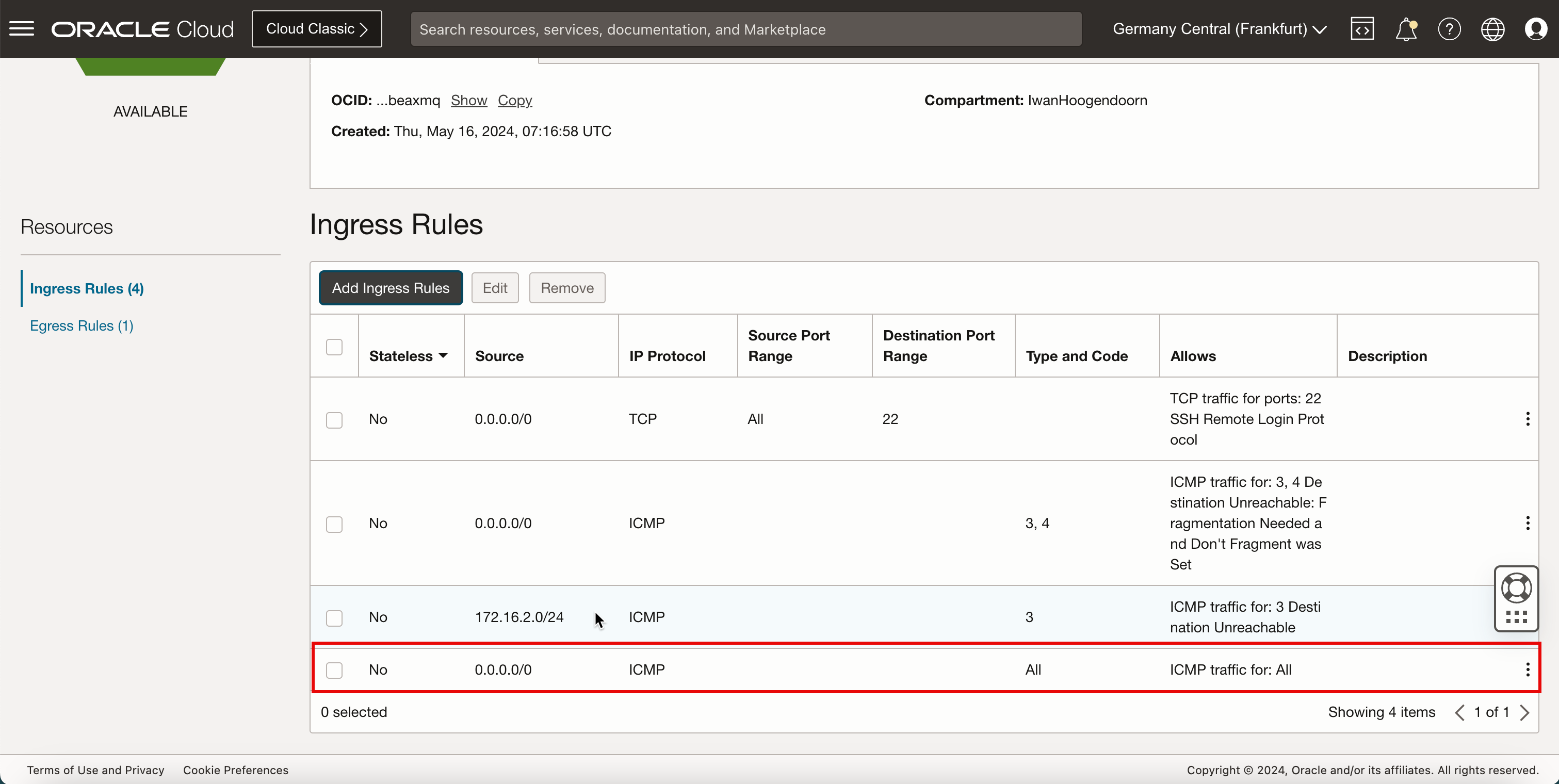
-
A imagem a seguir ilustra a representação visual do que você criou até agora.
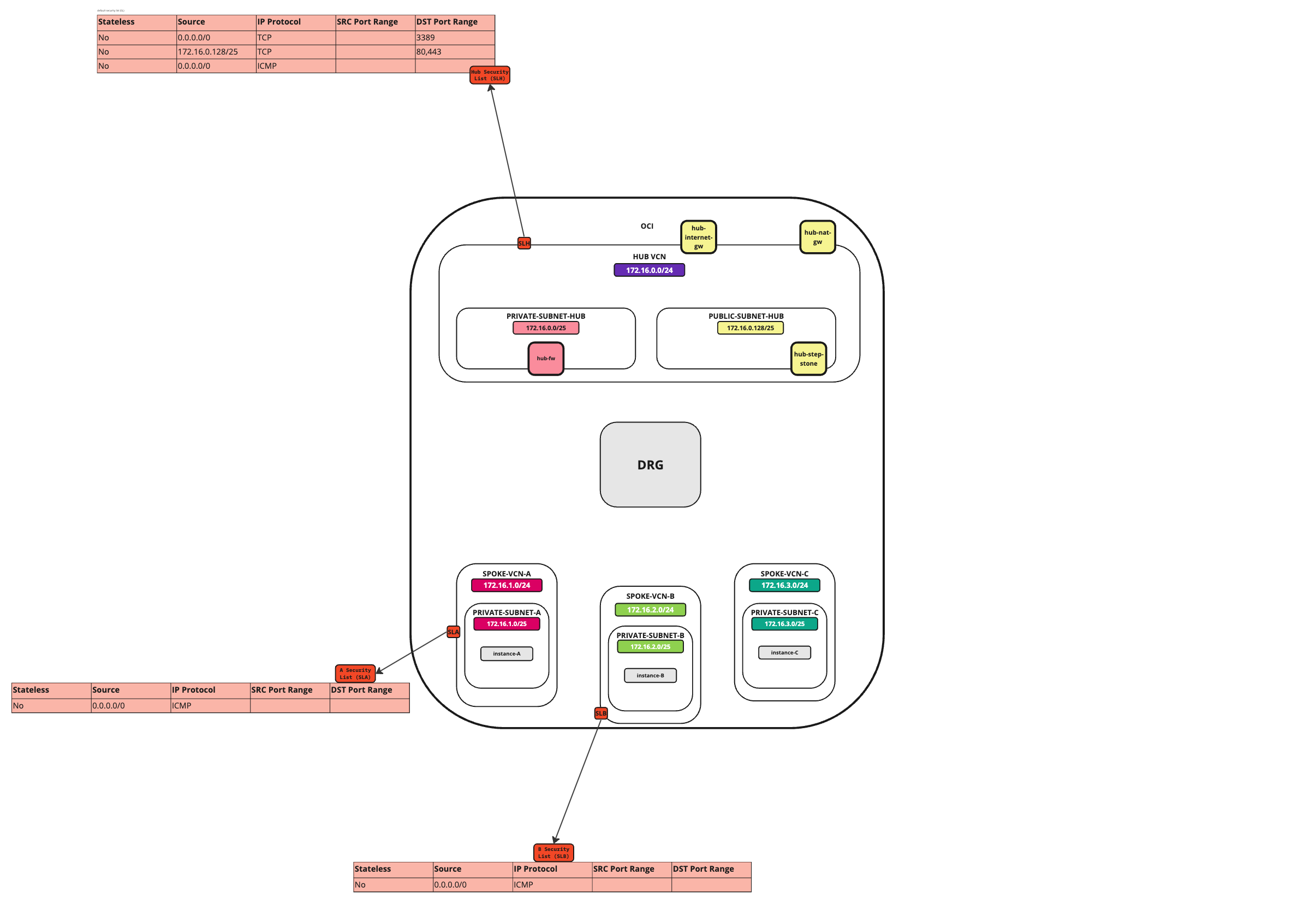
Adicionar Regras de Entrada na VCN Spoke C
-
Clique em spoke VCN C.
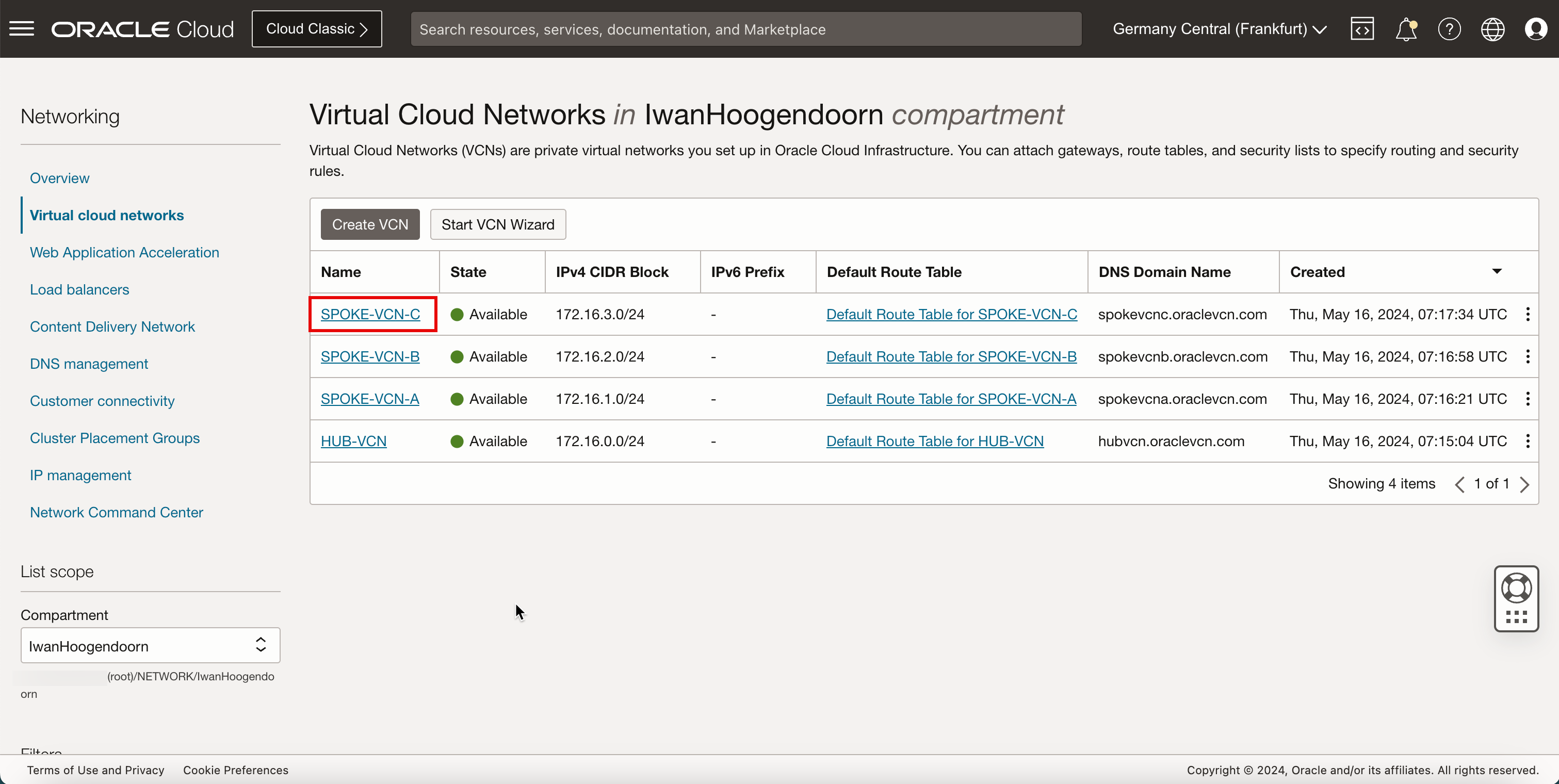
- Rolar para Baixo.
- Clique em Lista de Segurança.
- Clique em Lista de Segurança Padrão para SPOKE-VCN-C
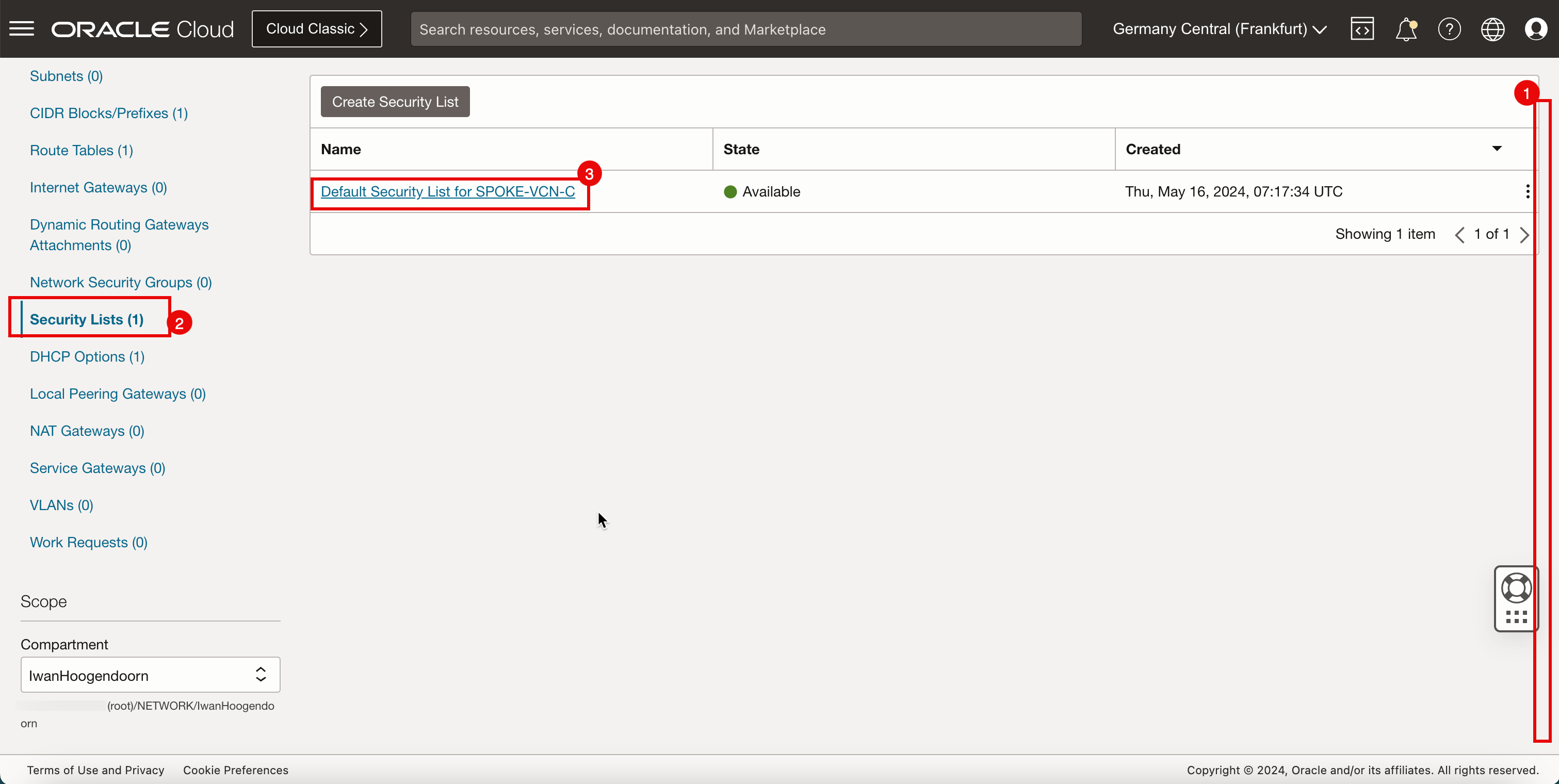
-
Clique em Adicionar Regras de Entrada.
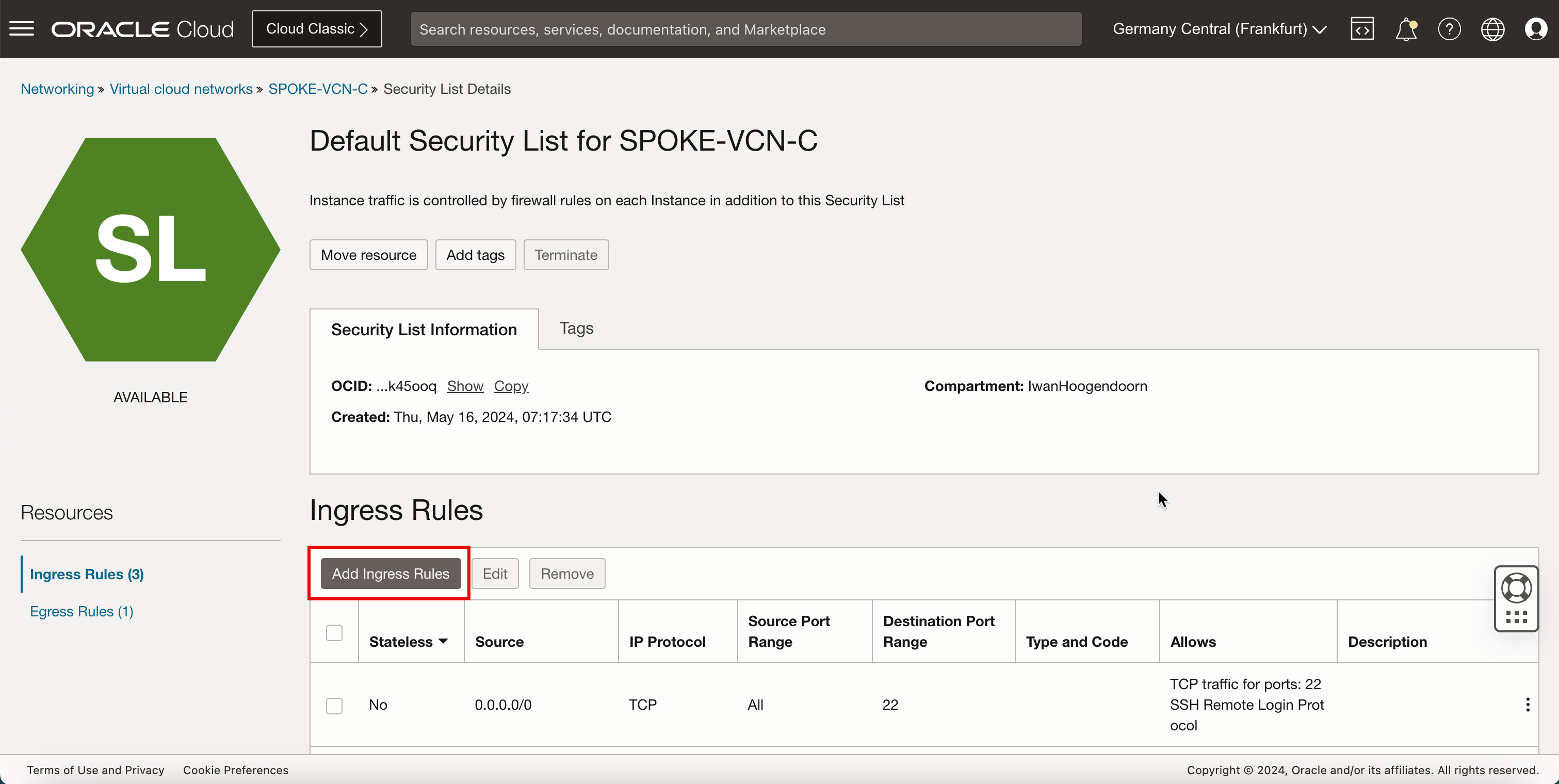
- Em Tipo de Origem, selecione CIDR.
- Em CIDR de Origem, digite
0.0.0.0/0. - Em Protocolo IP, selecione ICMP.
- Clique em Adicionar Regras de Entrada.
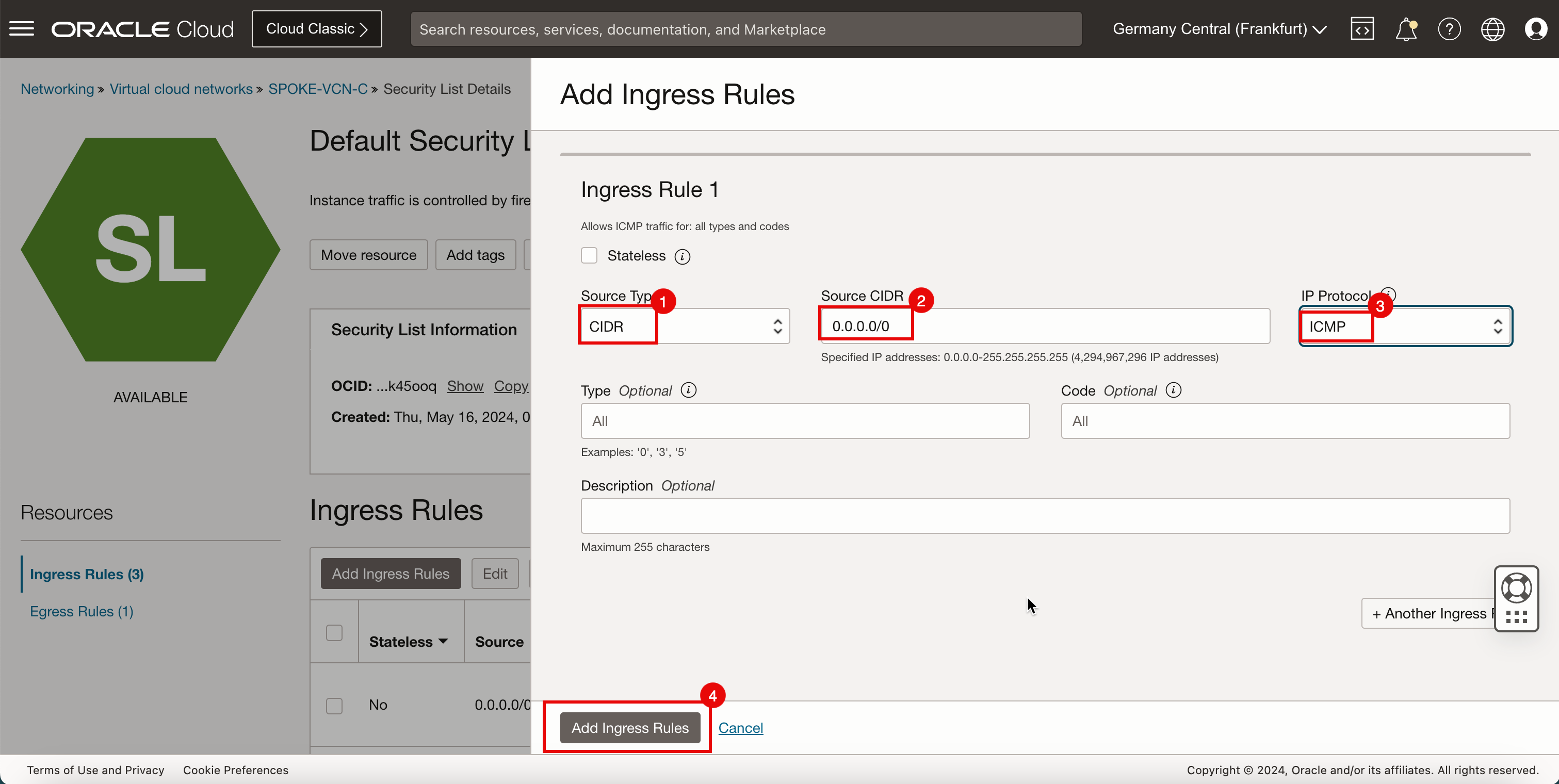
-
Observe que a regra ICMP foi adicionada.
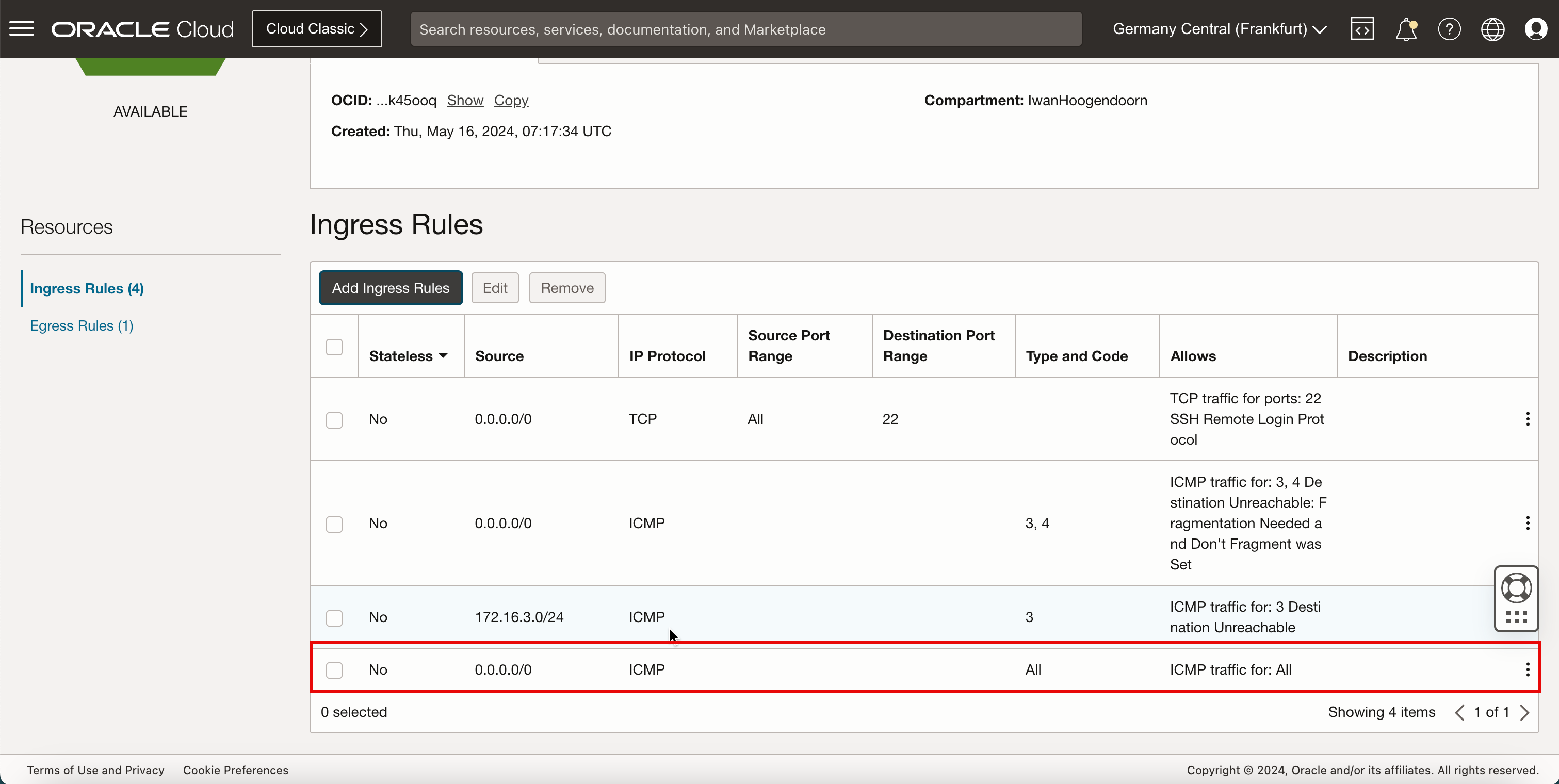
-
A imagem a seguir ilustra a representação visual do que você criou até agora.
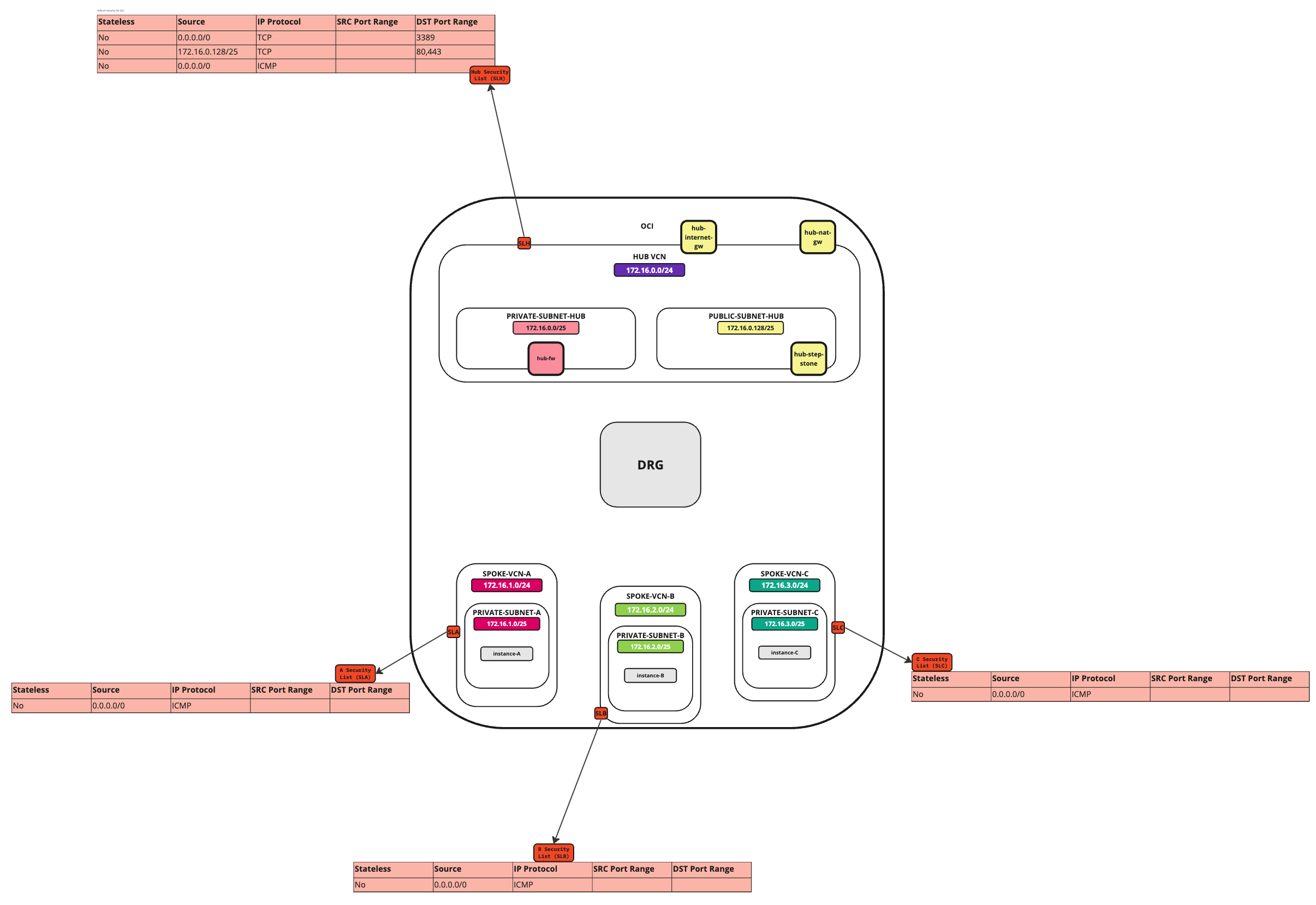
Tarefa 7: Configurar o Roteamento entre as diferentes VCNs e a Internet com a Inspeção de Firewall do Hub
Já temos todos os componentes necessários. Agora, precisamos configurar o roteamento. Para podermos configurar o roteamento, precisamos primeiro anexar as VCNs ao DRG.
Depois disso, criaremos os anexos necessários para criar diferentes tabelas de roteamento da VCN, tabelas de roteamento do DRG e associar essas tabelas de roteamento a diferentes VCNs, anexos da VCN do DRG, sub-redes e gateways.
Tarefa 7.1: Criar Anexos de VCN no DRG
-
Crie anexos de VCN no DRG.
- Clique no menu de hambúrguer (≡) no canto superior esquerdo.
- Clique em Rede.
- Clique em Dynamic Routing Gateway.
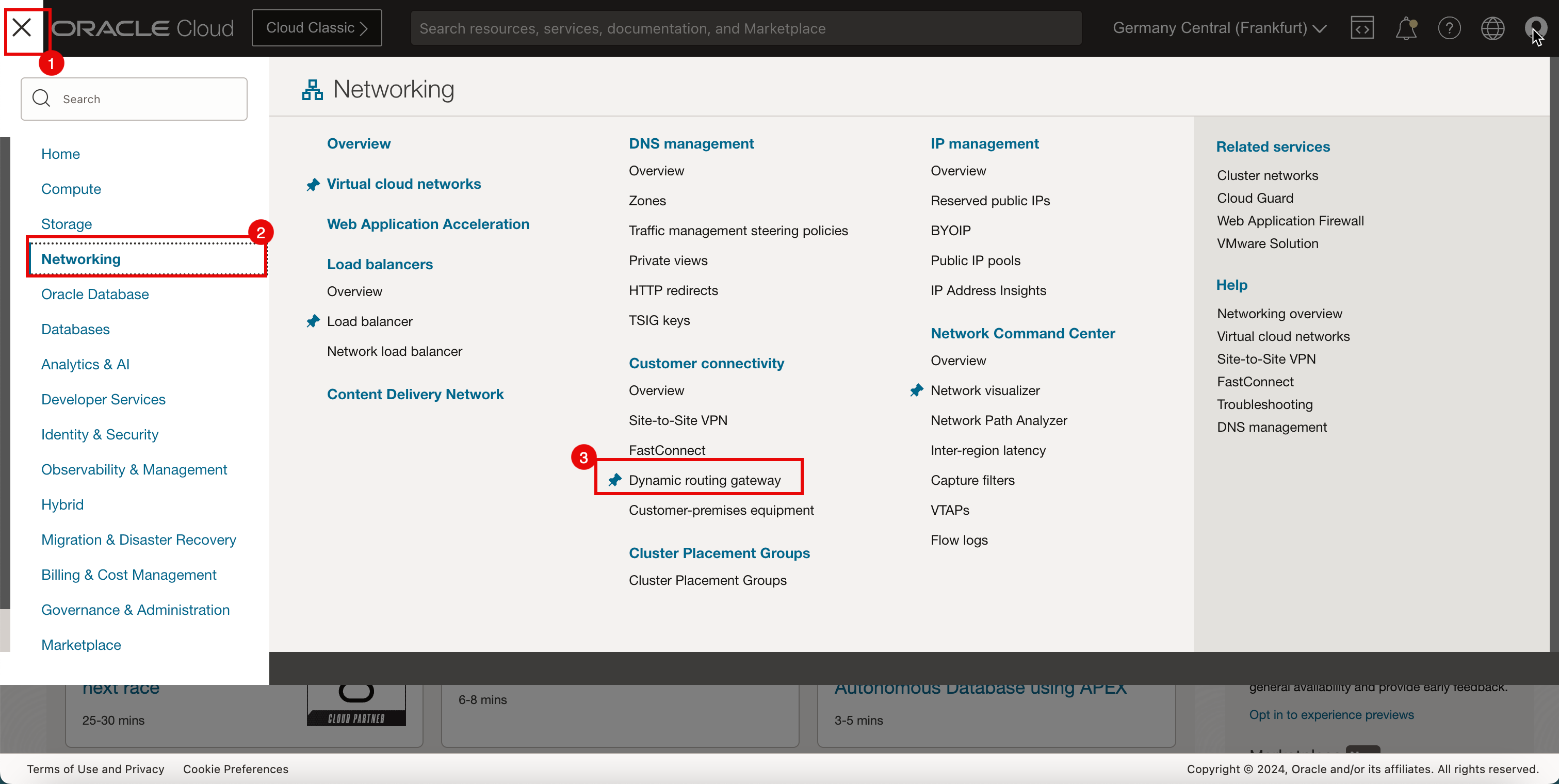
-
Clique no DRG criado na Tarefa 3.
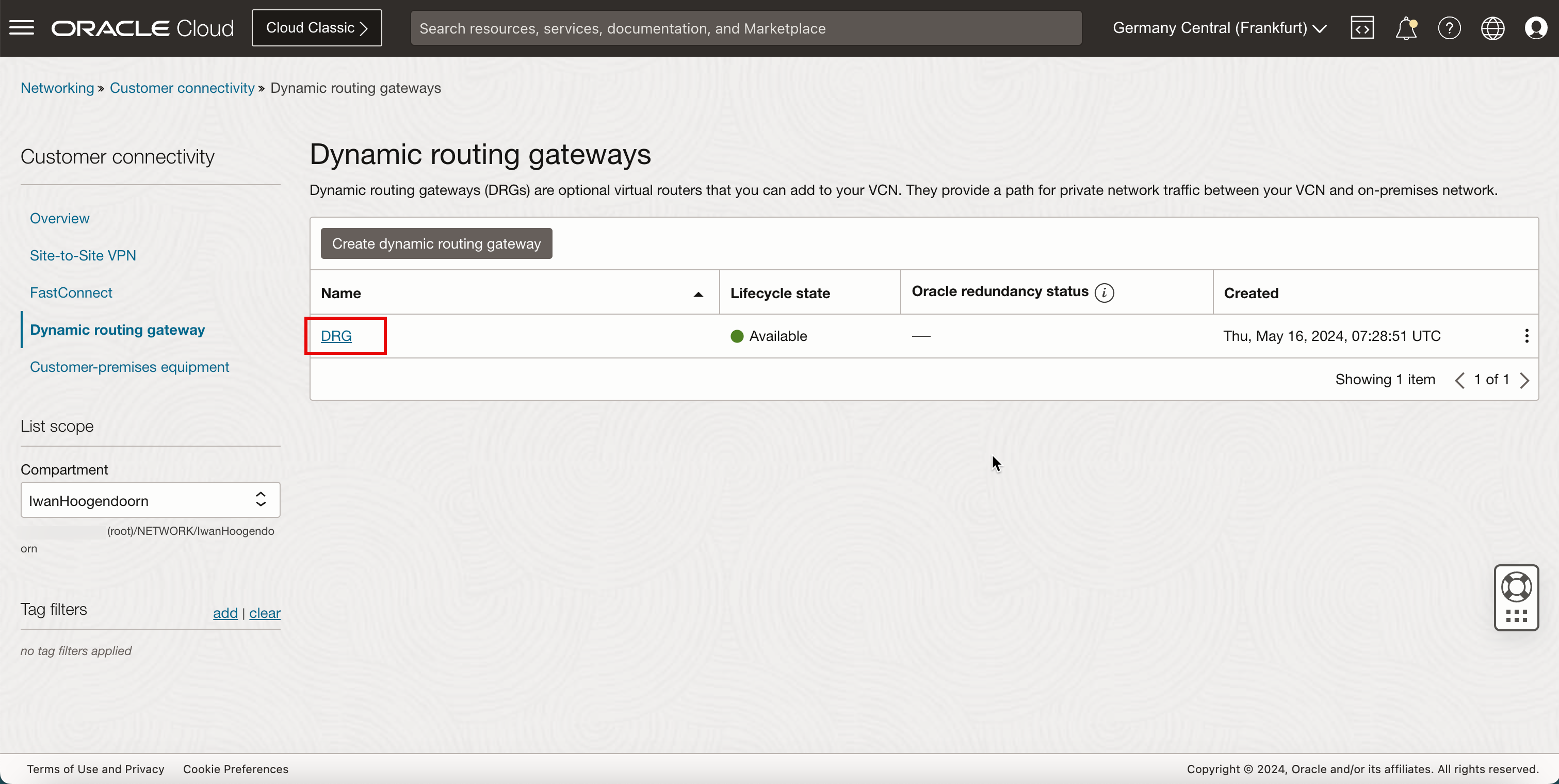
- Clique em Anexos da VCN.
- Clique em Criar anexo de rede virtual
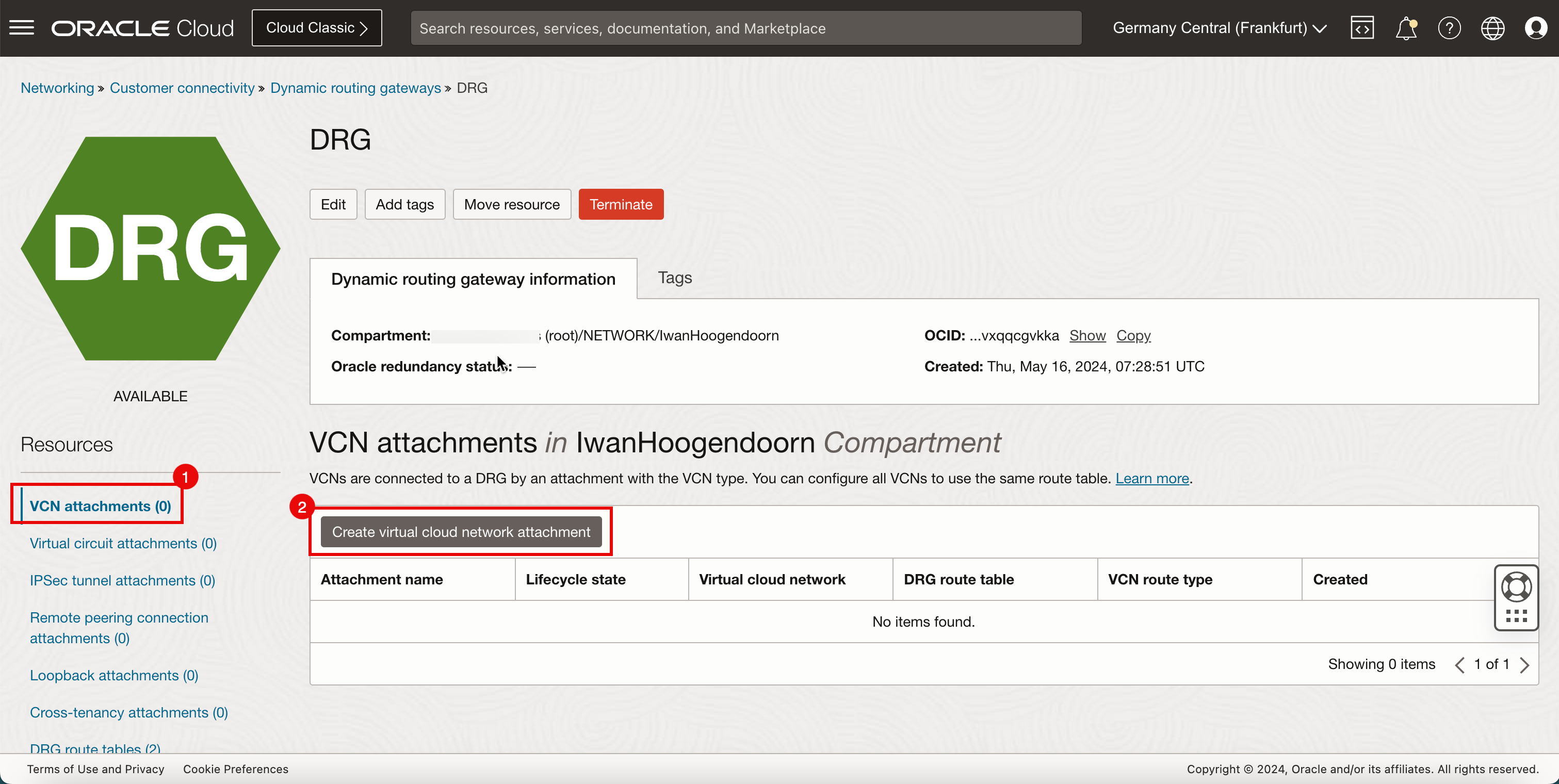
- Informe um Nome de anexo para a VCN do hub.
- Selecione a VCN do hub.
- Clique em Criar anexo de VCN.
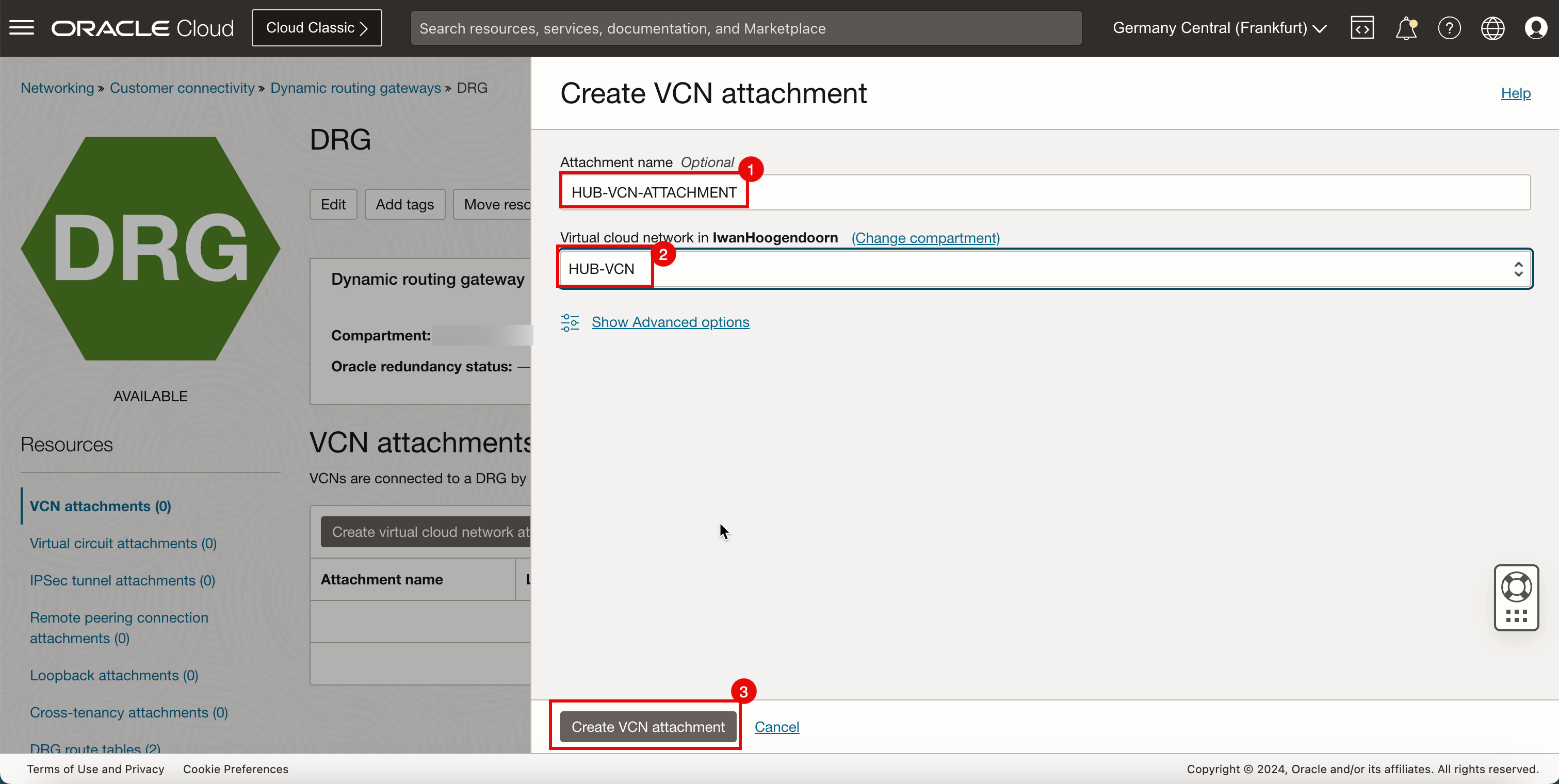
-
Observe que o estado da VCN hub é Anexando.
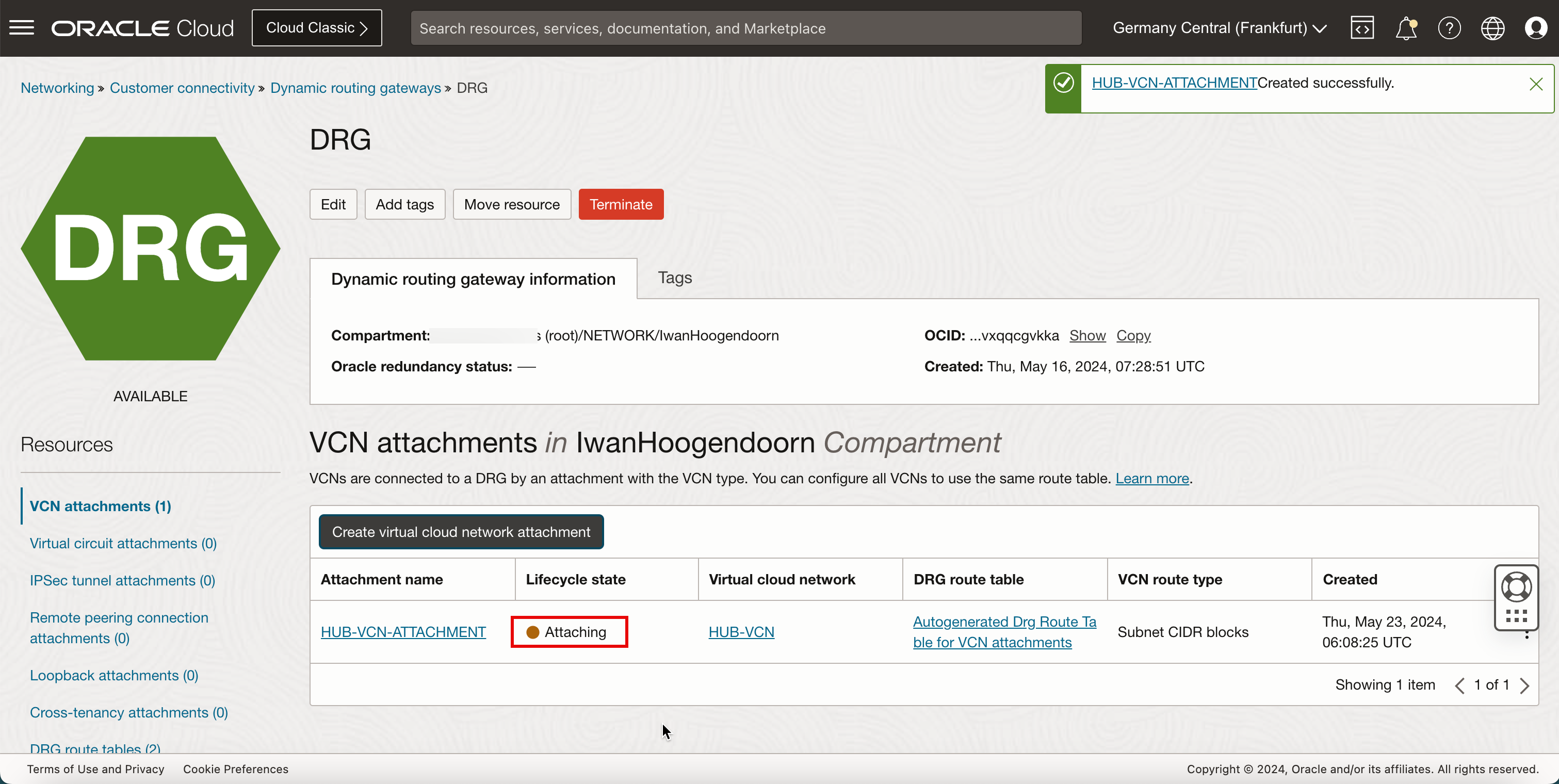
-
A imagem a seguir ilustra a representação visual do que você criou até agora.
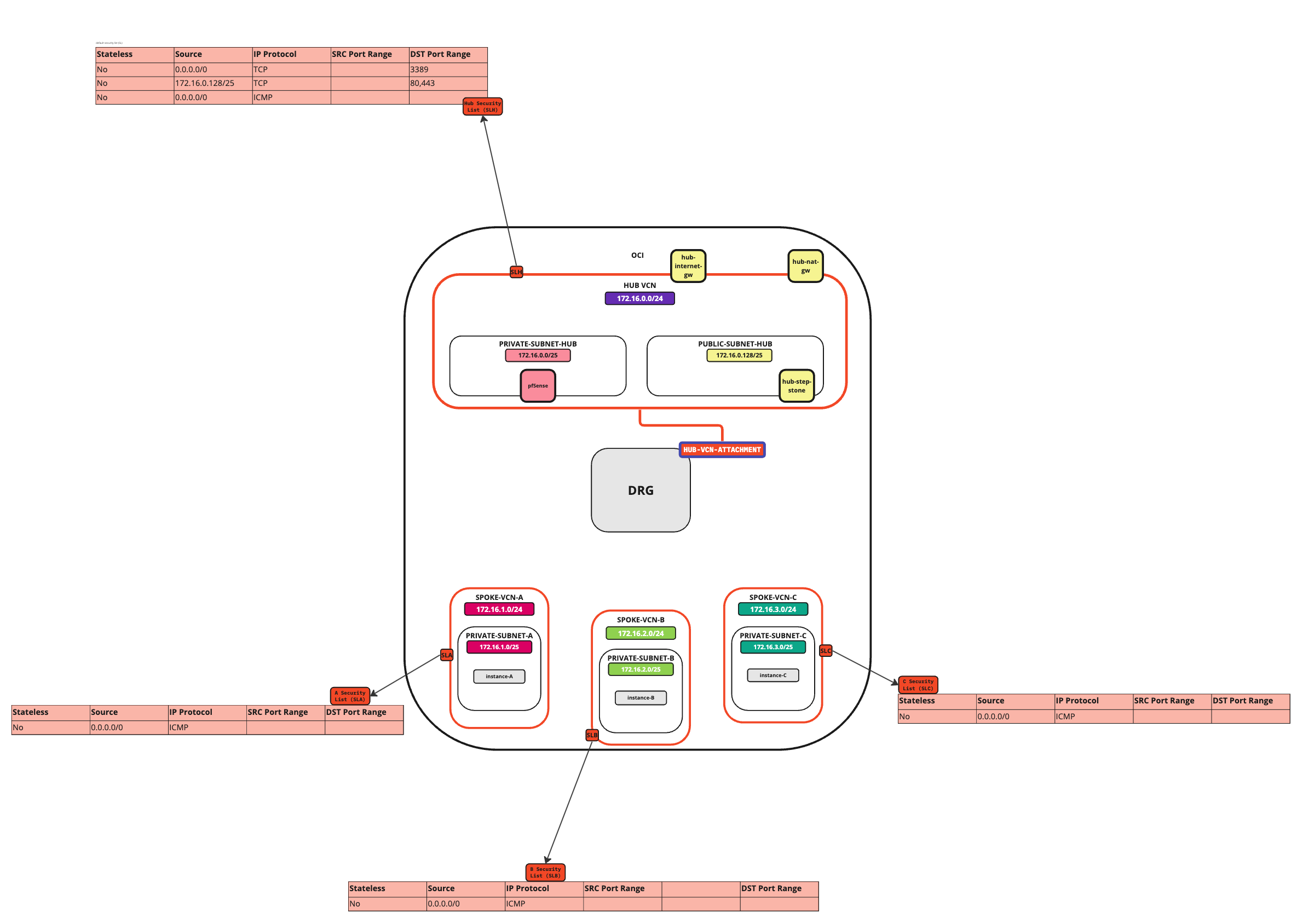
- Observe que o estado da VCN hub foi alterado para Anexado.
- Clique em Criar anexo de rede virtual para criar o próximo anexo.
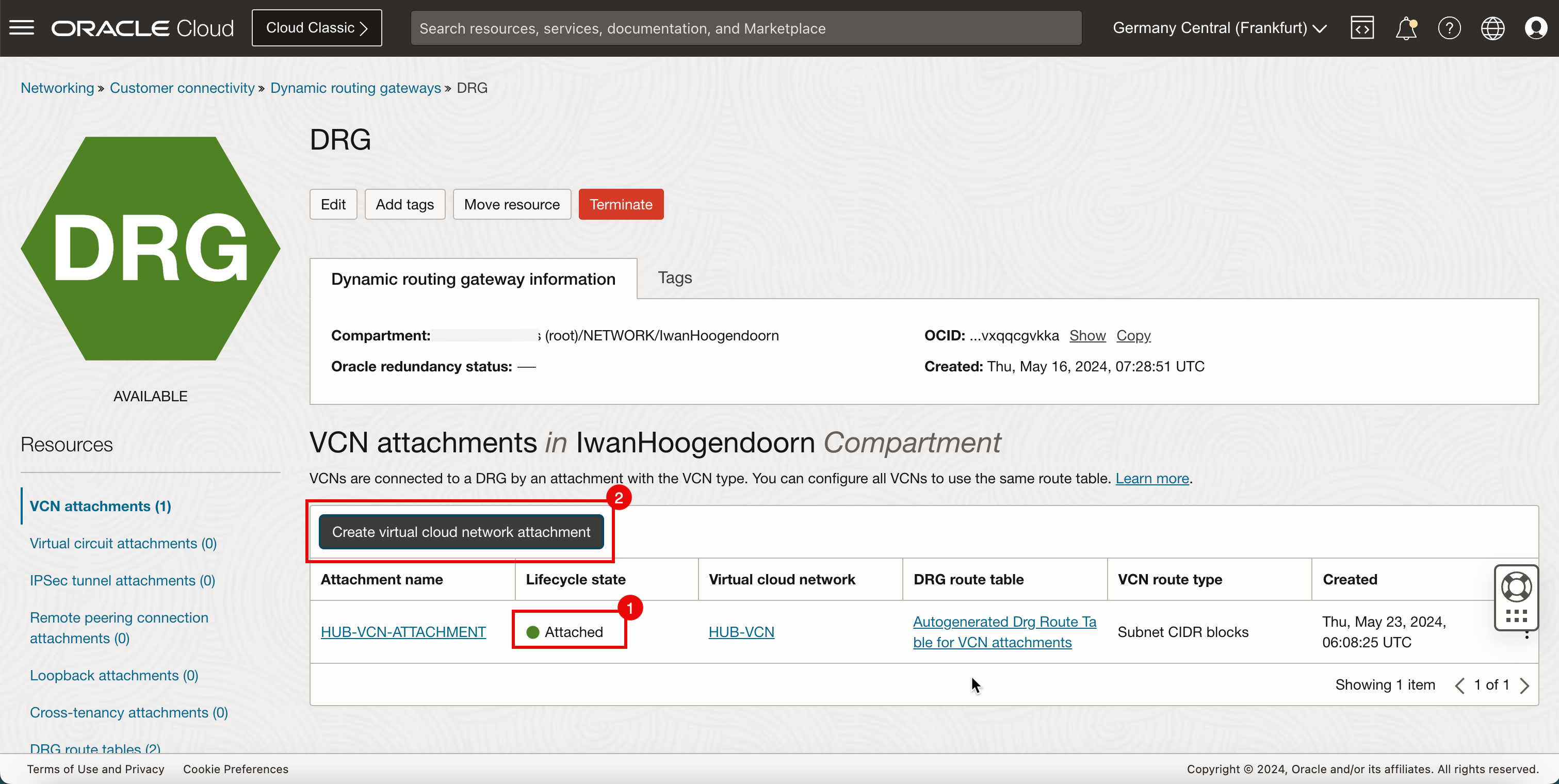
- Informe o Nome do anexo para a VCN A spoke.
- Selecione a VCN A spoke.
- Clique em Criar anexo de VCN.
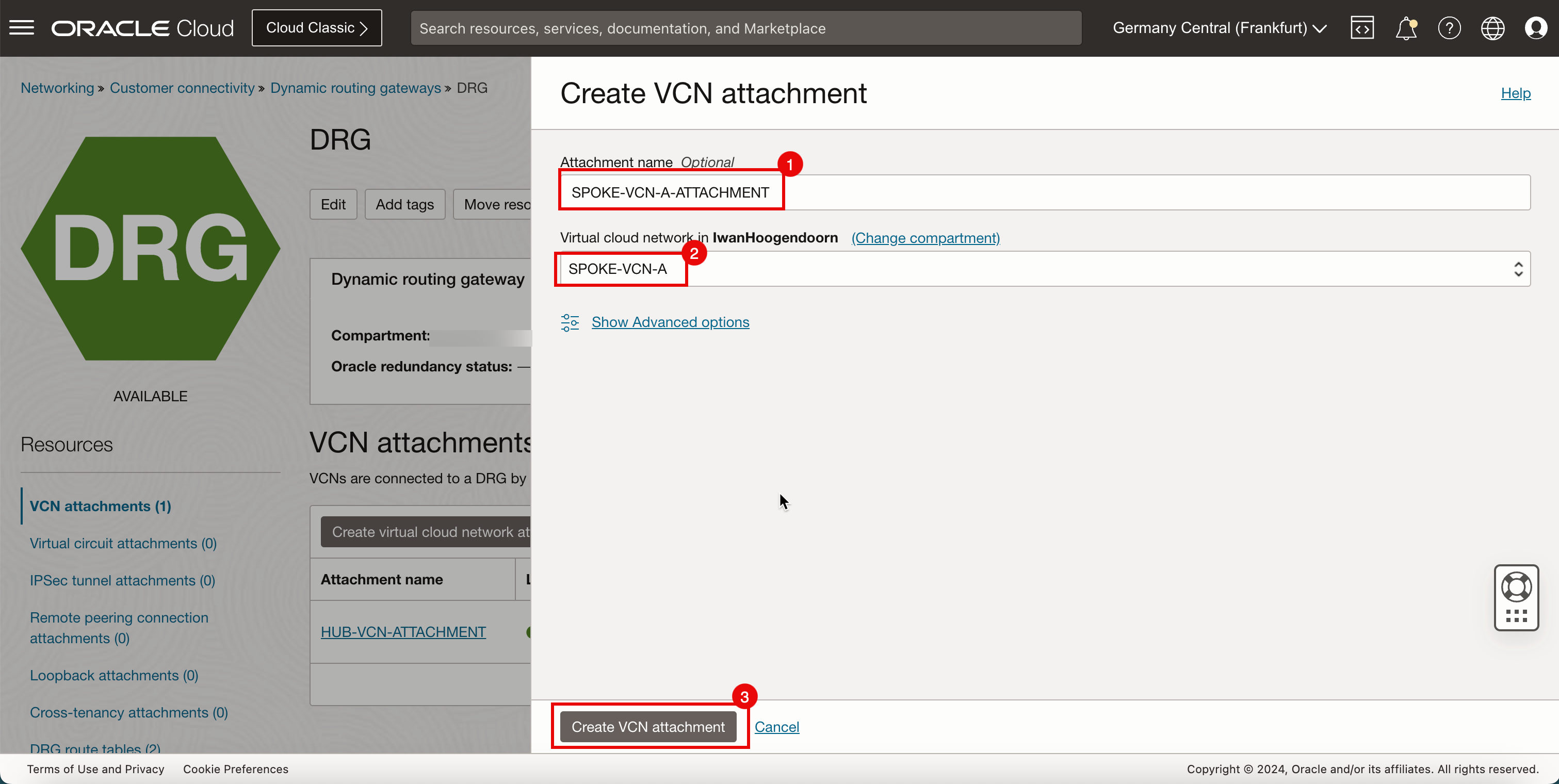
-
Observe que o estado A da VCN spoke é Anexando.
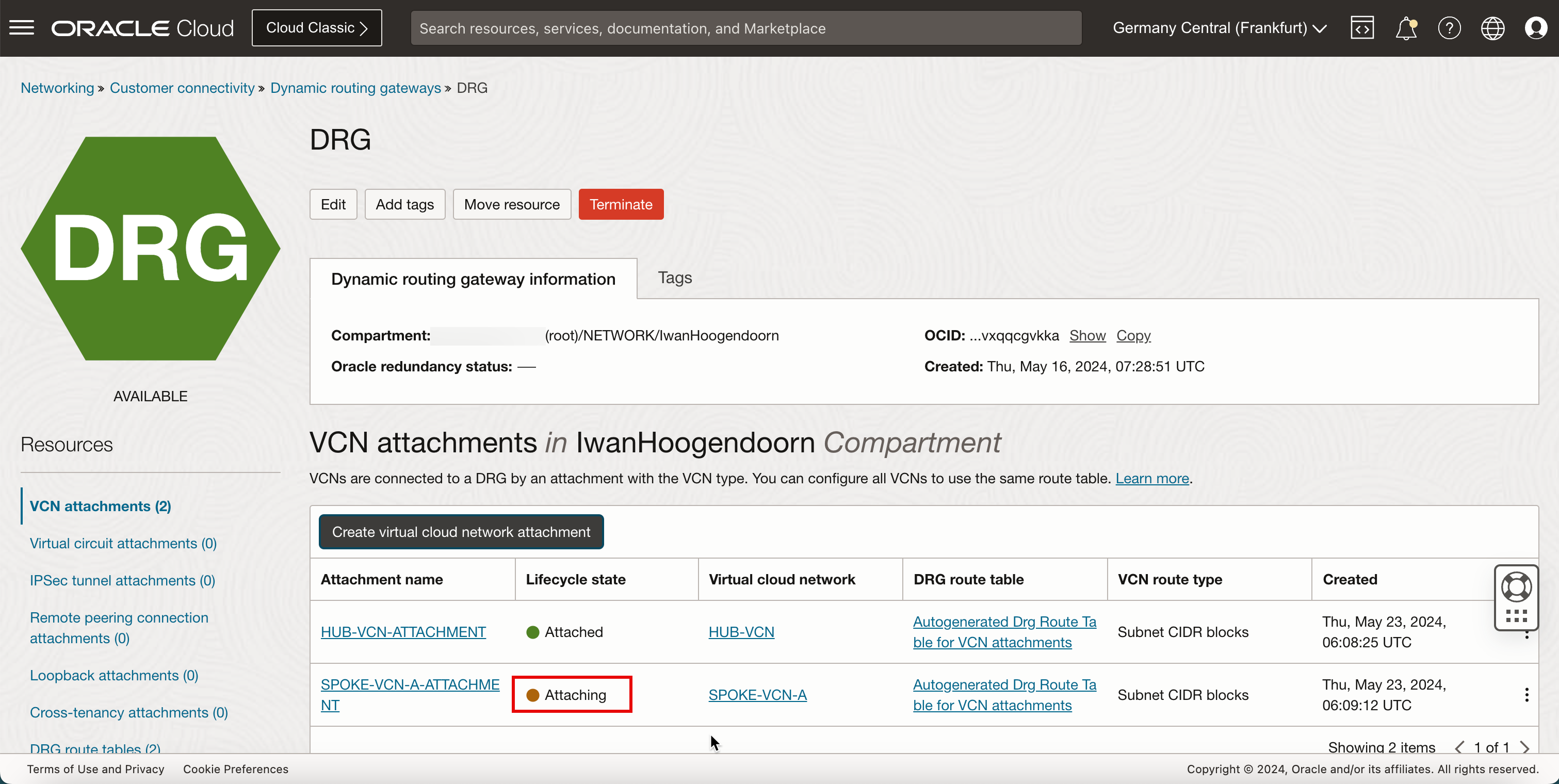
-
A imagem a seguir ilustra a representação visual do que você criou até agora.
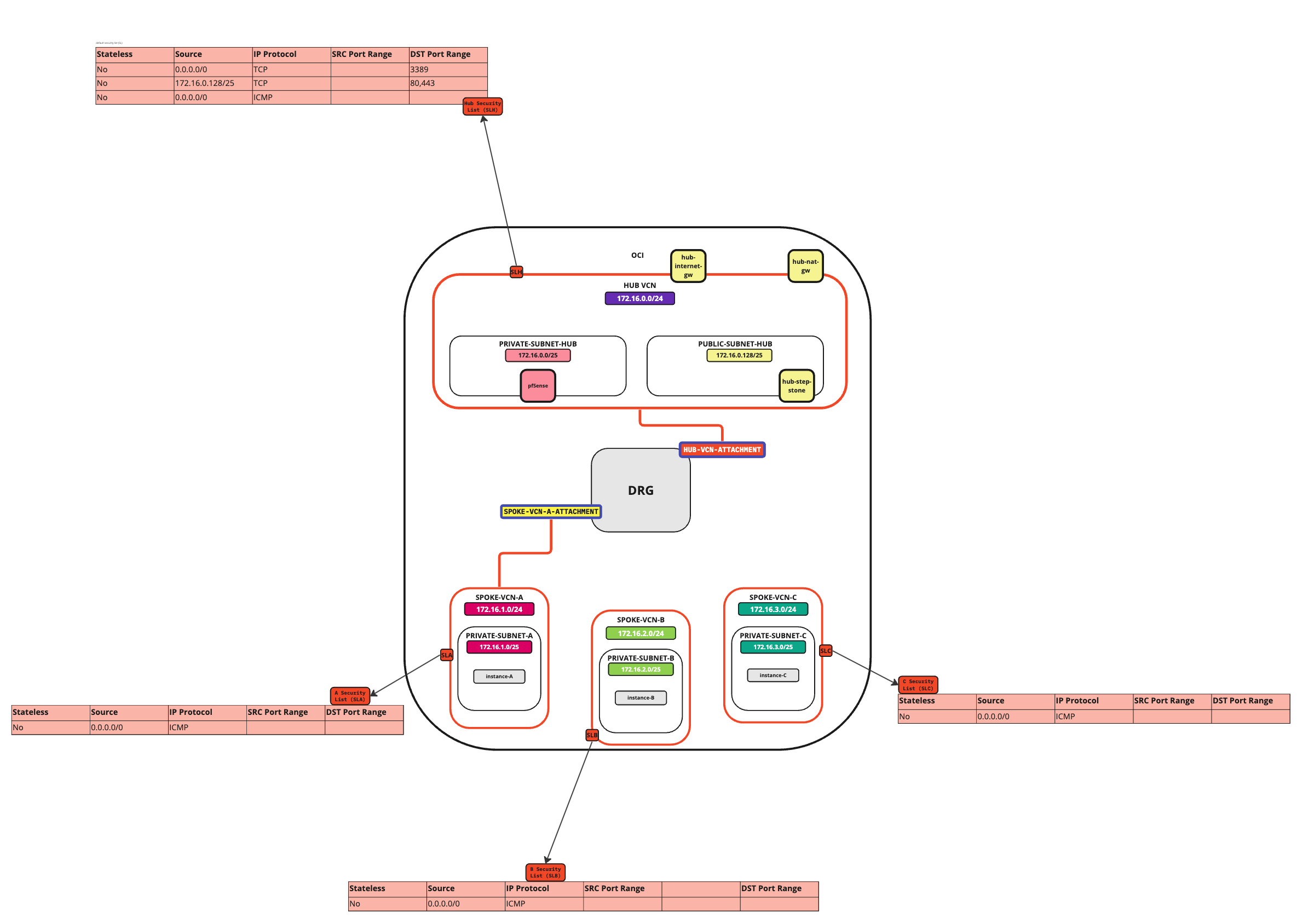
- Observe que o estado da VCN A spoke foi alterado para Anexado.
- Clique em Criar anexo de rede virtual para criar o próximo anexo.
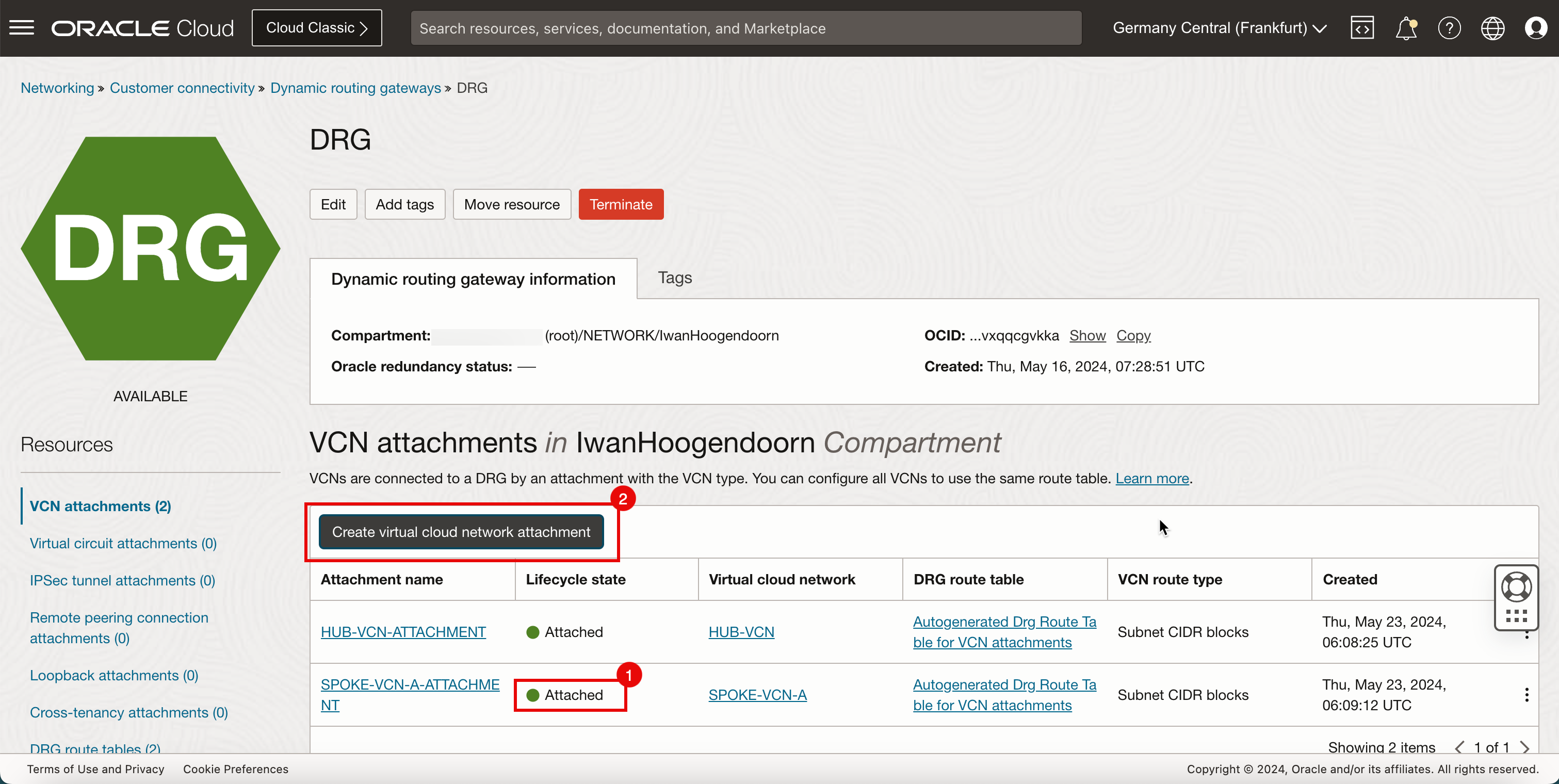
- Informe o Nome do anexo para a VCN B spoke.
- Selecione a VCN B spoke.
- Clique em Criar anexo de VCN.
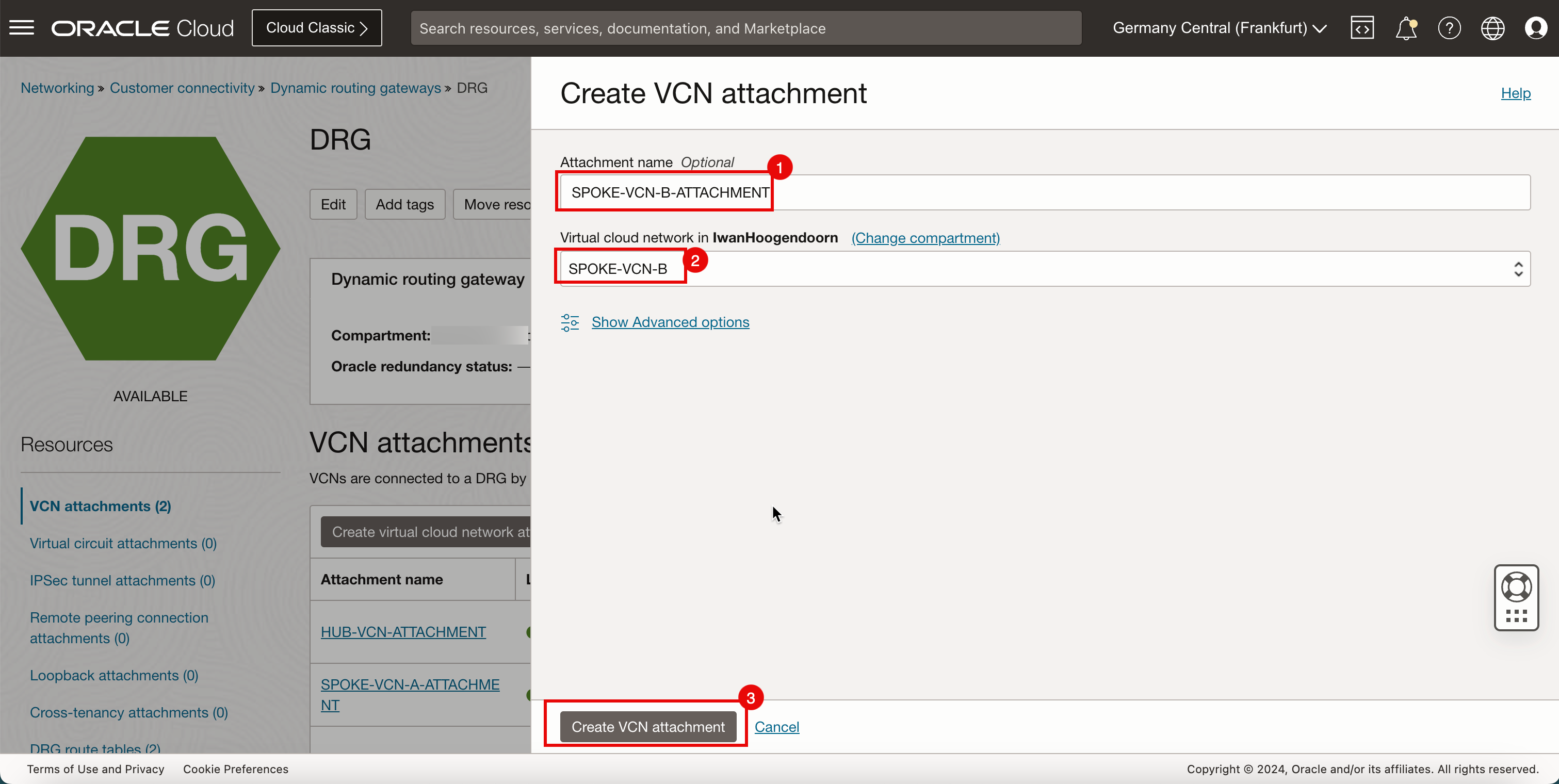
-
Observe que o estado da VCN B spoke é Anexando.
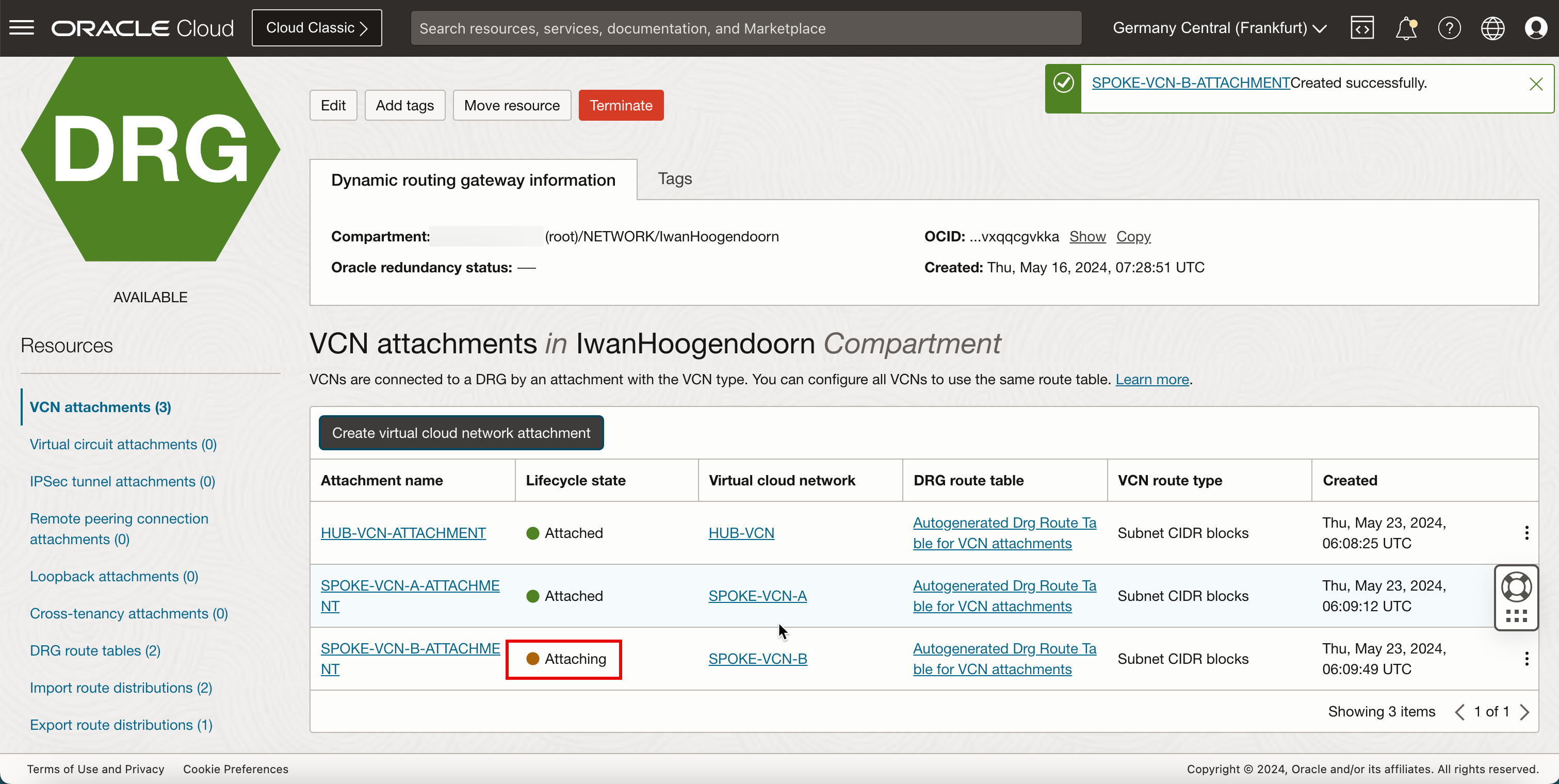
-
A imagem a seguir ilustra a representação visual do que você criou até agora.
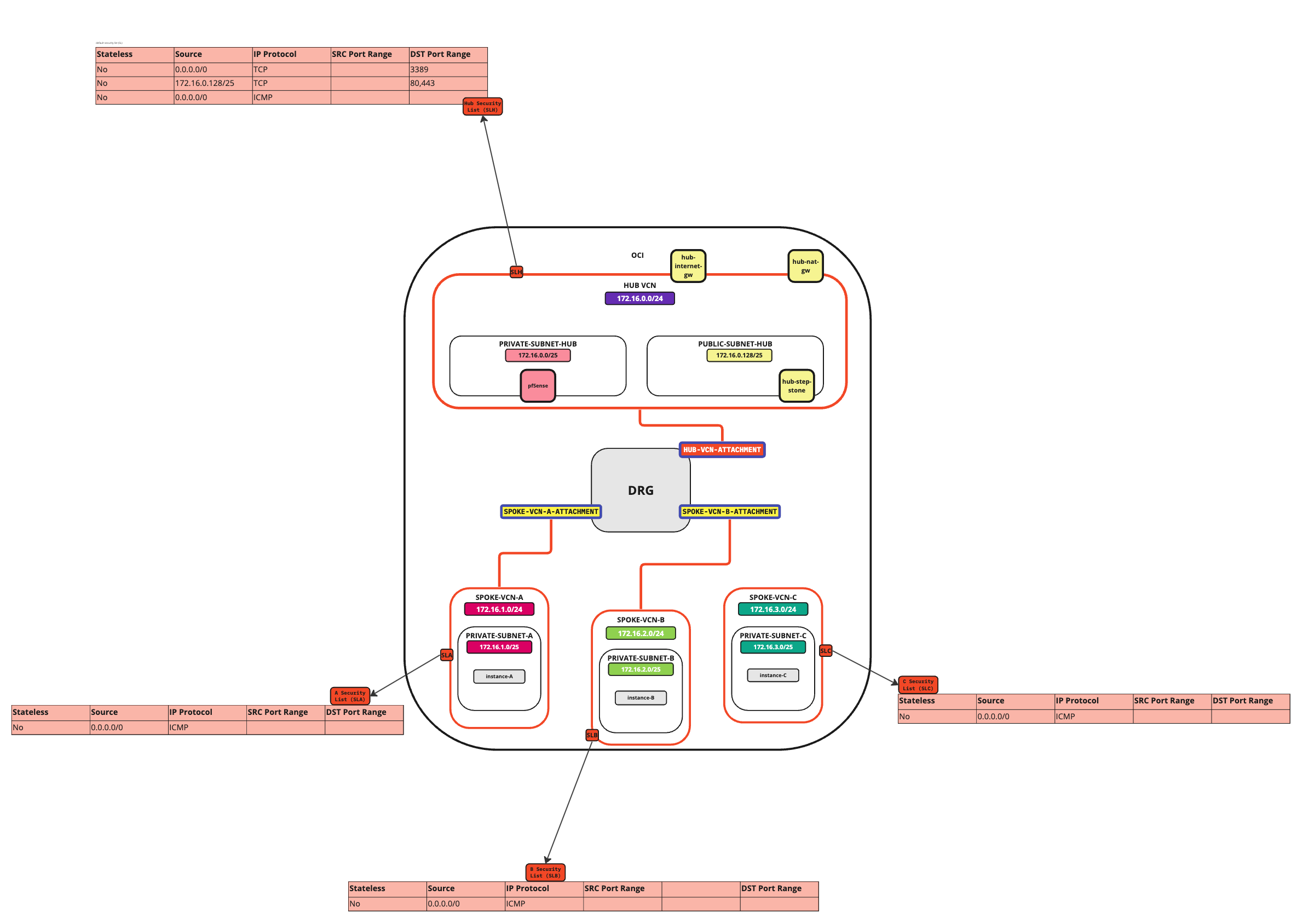
- Observe que o estado da VCN B spoke foi alterado para Anexado.
- Clique em Criar anexo de rede virtual para criar o próximo anexo.
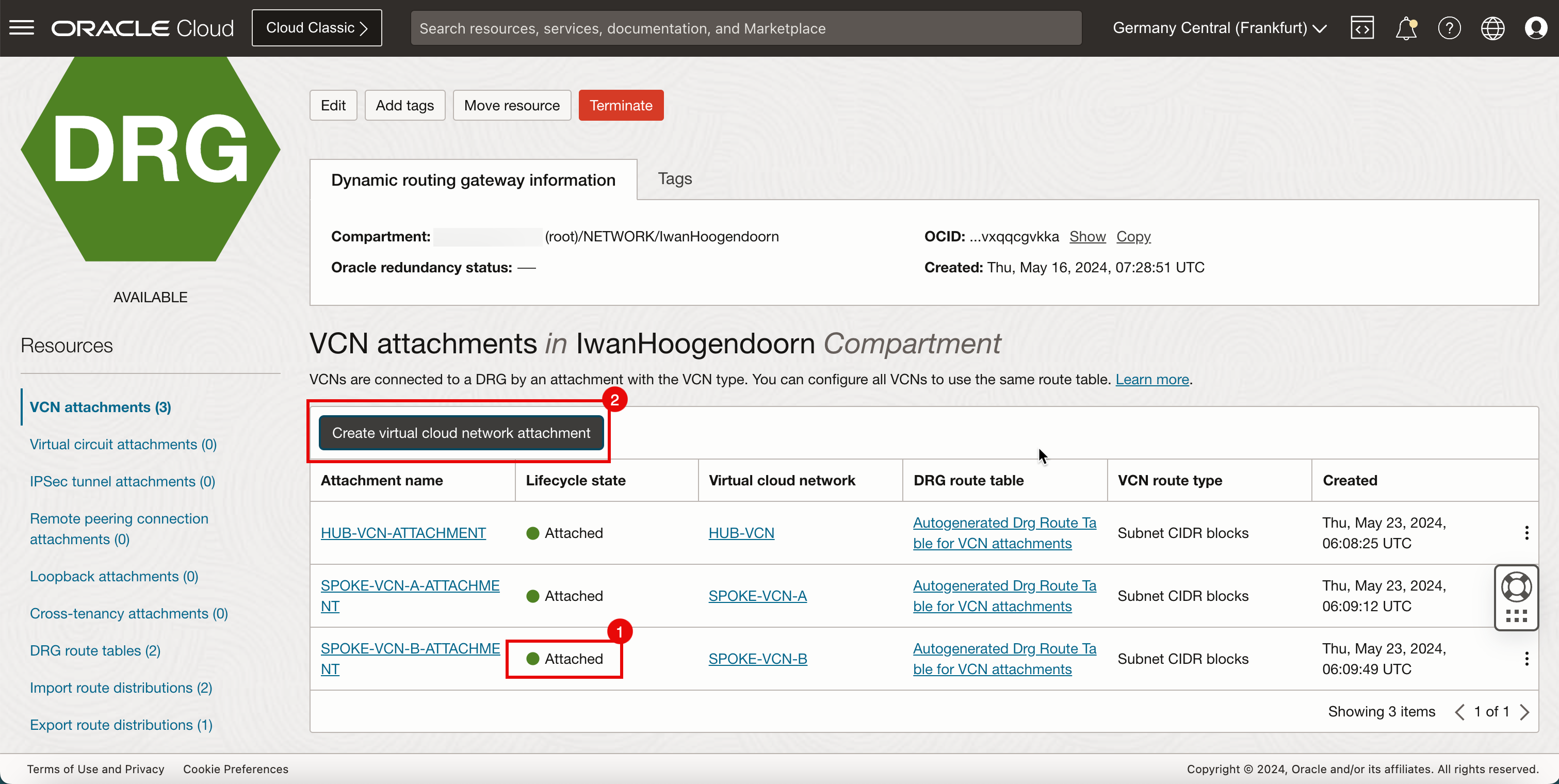
- Informe um Nome de anexo para a VCN C spoke.
- Selecione a VCN C spoke.
- Clique em Criar anexo de VCN.
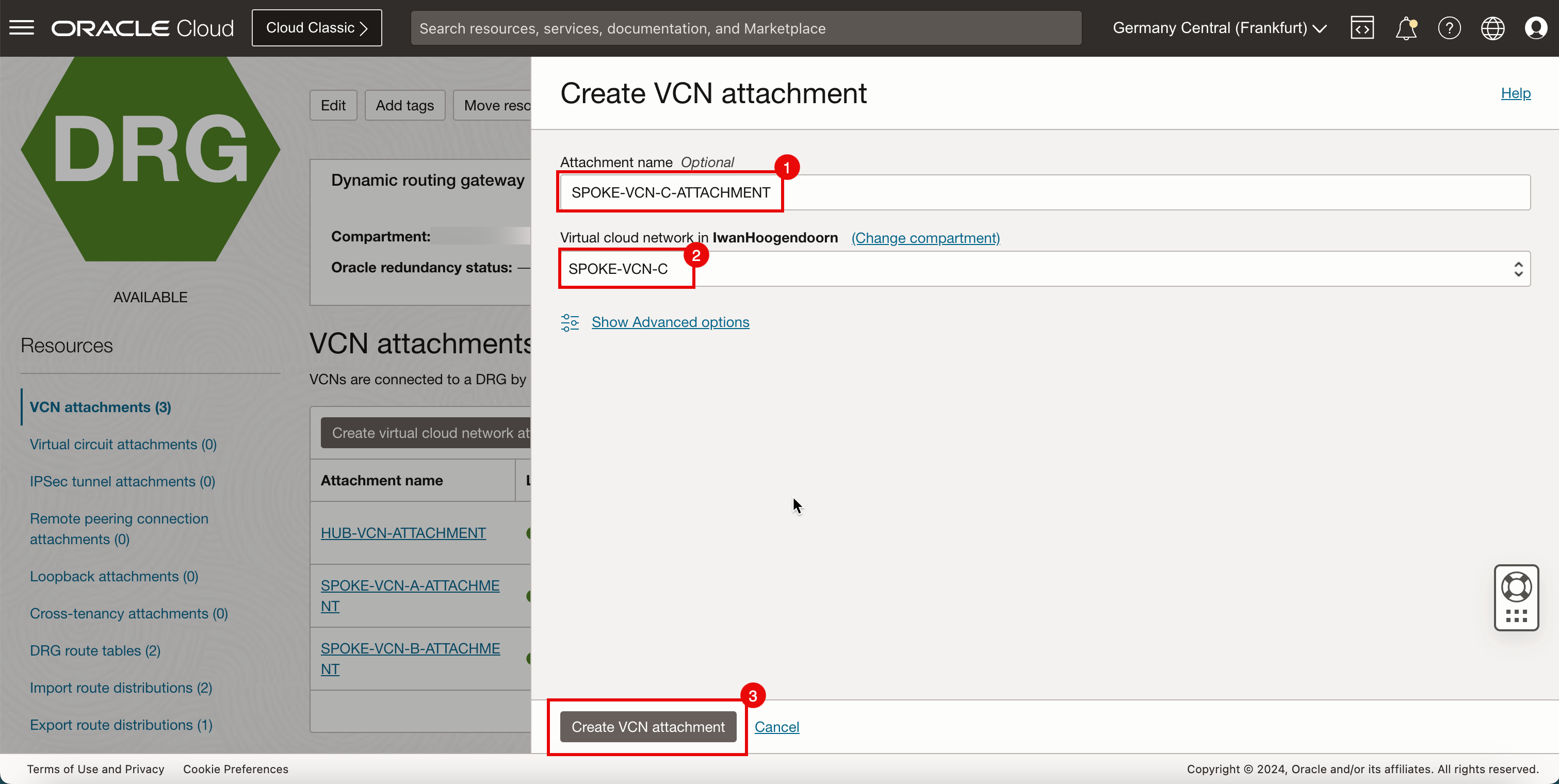
-
Observe que o estado C da VCN spoke é Anexando.
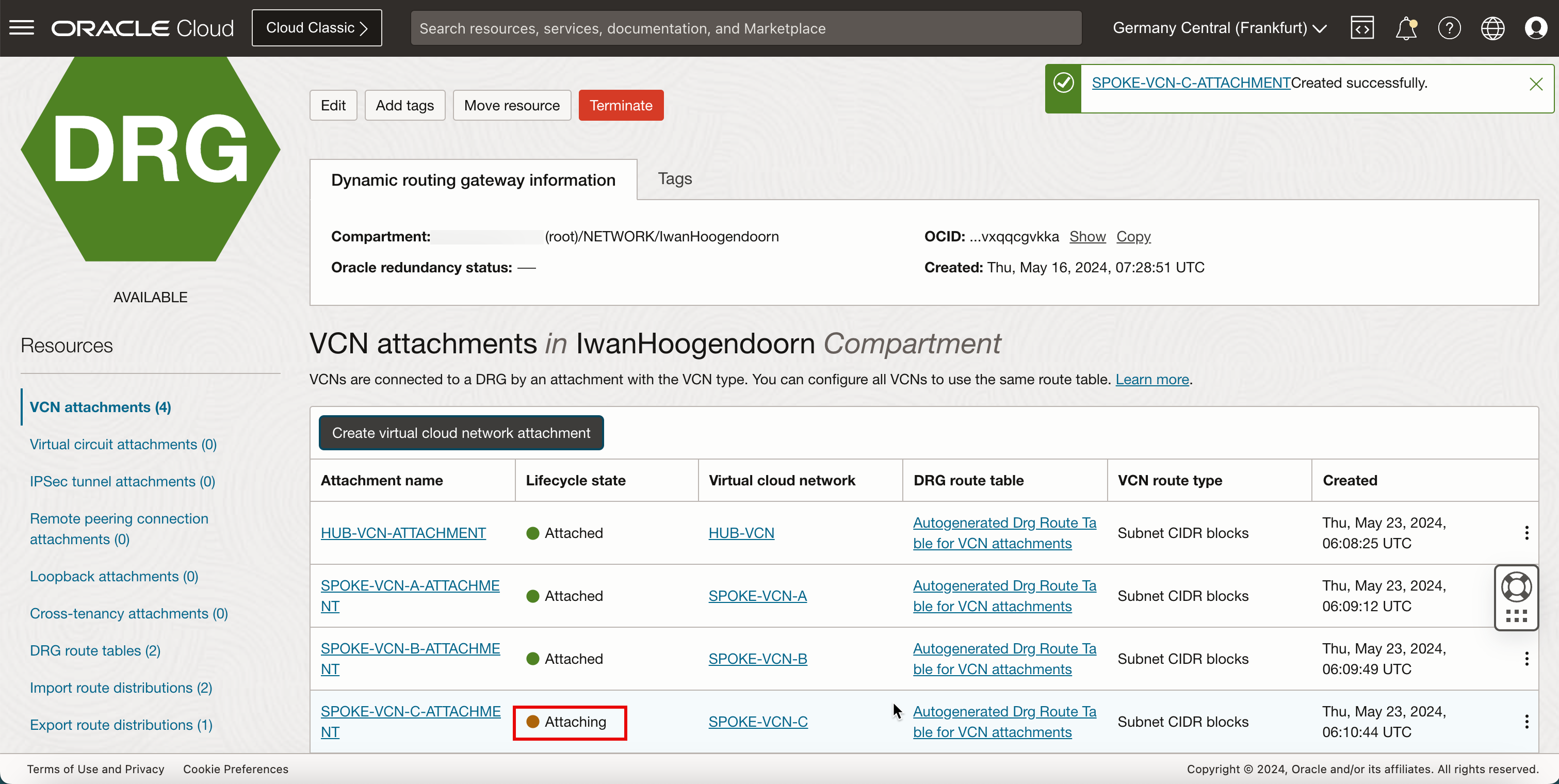
-
Observe que o estado da VCN C spoke foi alterado para Anexado.
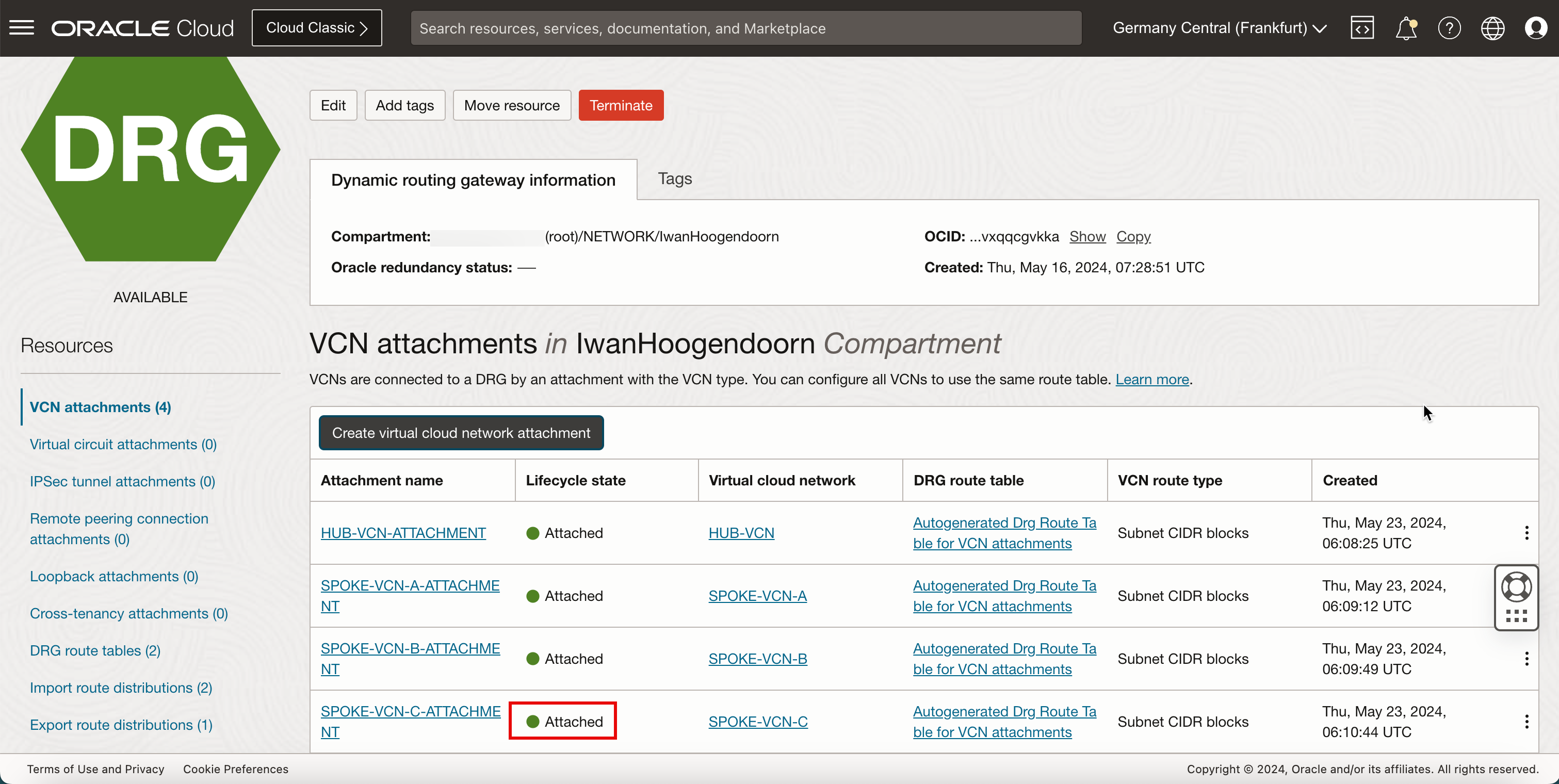
-
A imagem a seguir ilustra a representação visual do que você criou até agora.
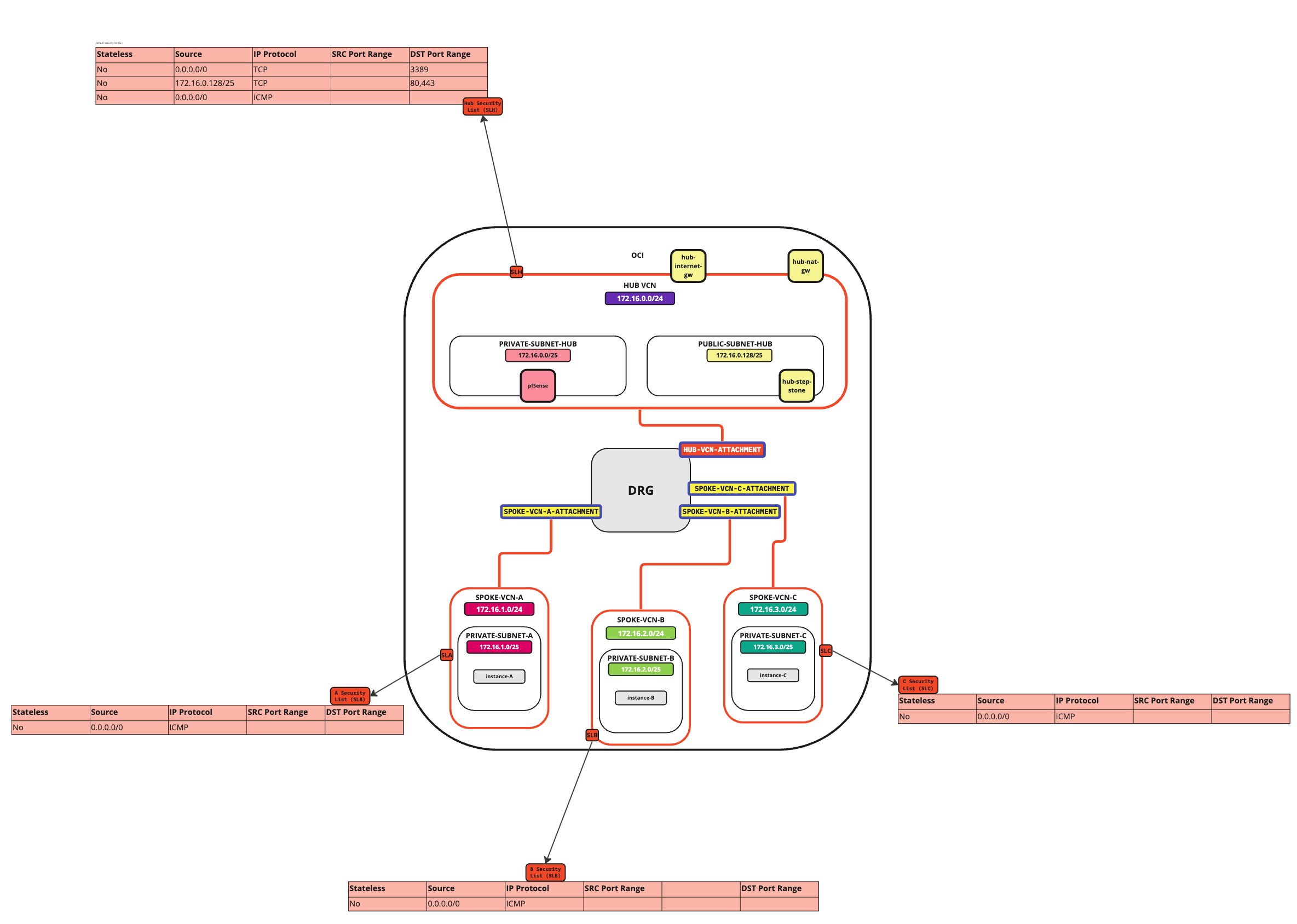
Tarefa 7.2: Criar e Configurar Tabelas de Roteamento da VCN Spoke
Precisamos criar dois tipos de tabelas de roteamento: Tabelas de Roteamento da VCN e Tabelas de Roteamento do DRG.
Observação: Por padrão, quando você cria uma VCN, uma tabela de roteamento padrão é criada.
-
A VCN Spoke A só tem a tabela de roteamento padrão da VCN.
Destino Tipo de Alvo Target Tipo de Rota 0.0.0.0/0 Gateway de Rota Dinâmica DRG Estática - Clique no menu de hambúrguer (≡) no canto superior esquerdo.
- Clique em Rede.
- Clique em Redes virtuais na nuvem.
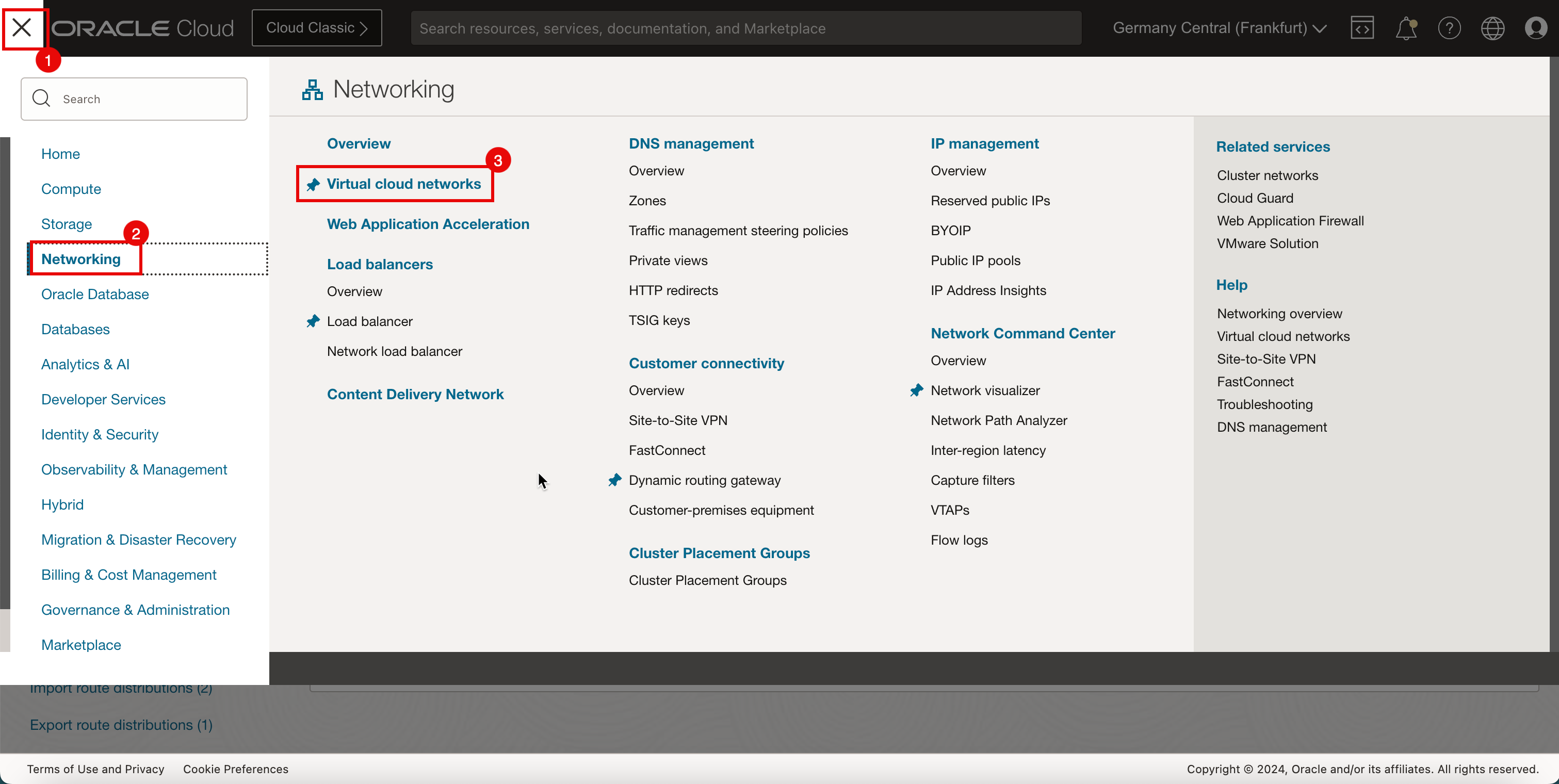
-
Clique em spoke VCN A.
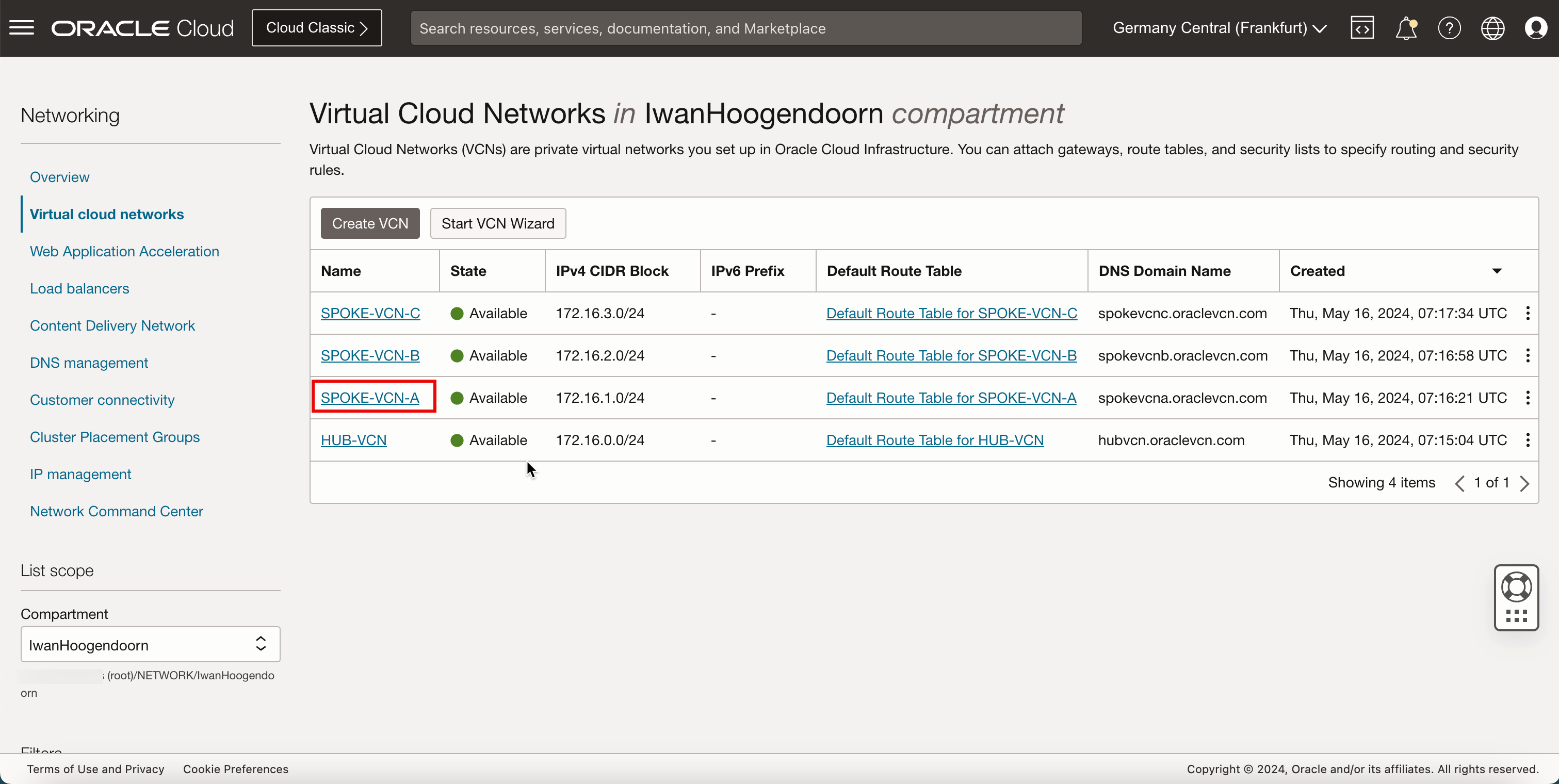
- Clique em Tabela de Roteamento.
- Clique em Tabela de roteamento padrão para SPOKE-VCN-A.
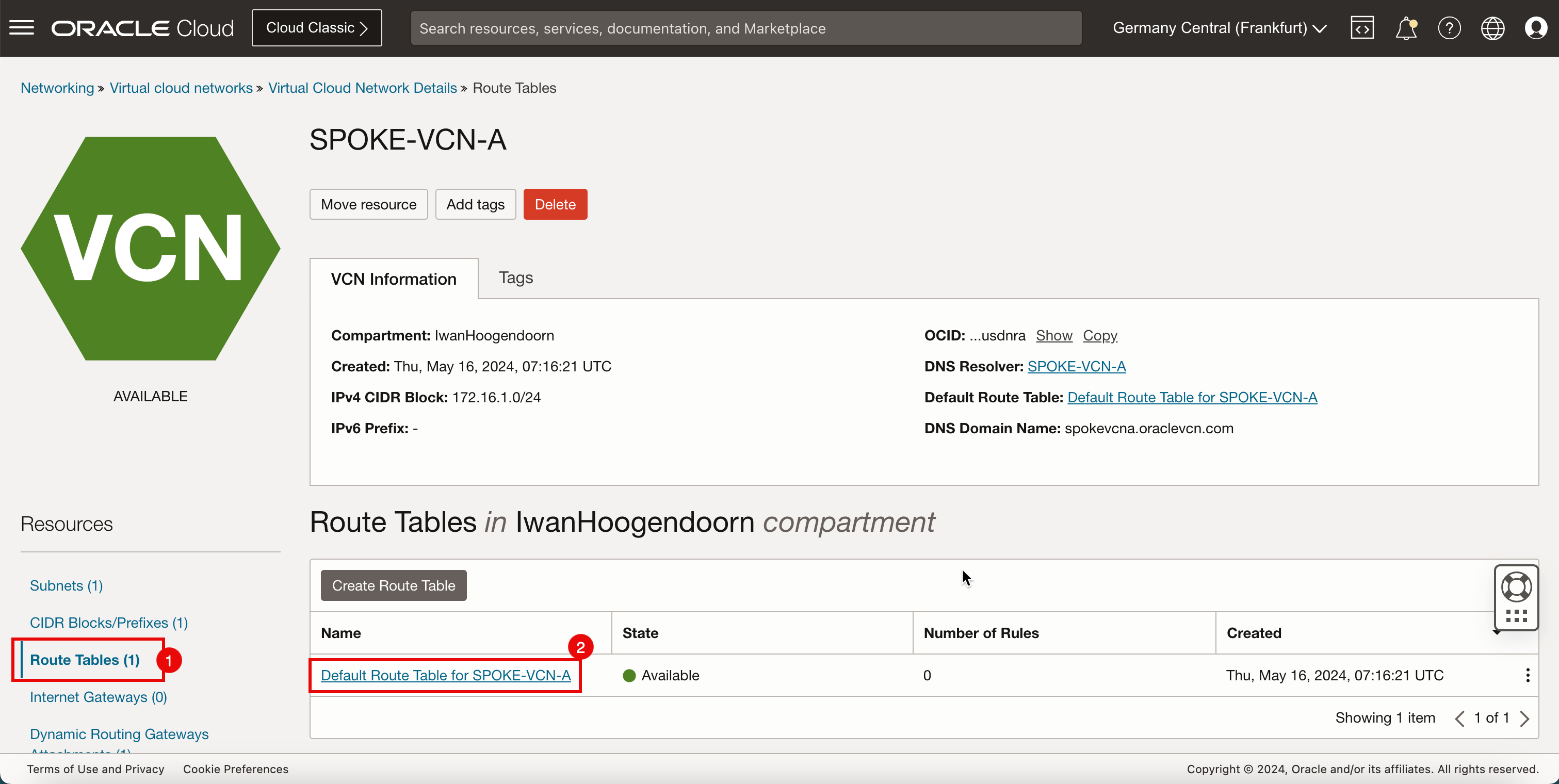
-
Clique em Adicionar Regras de Roteamento.
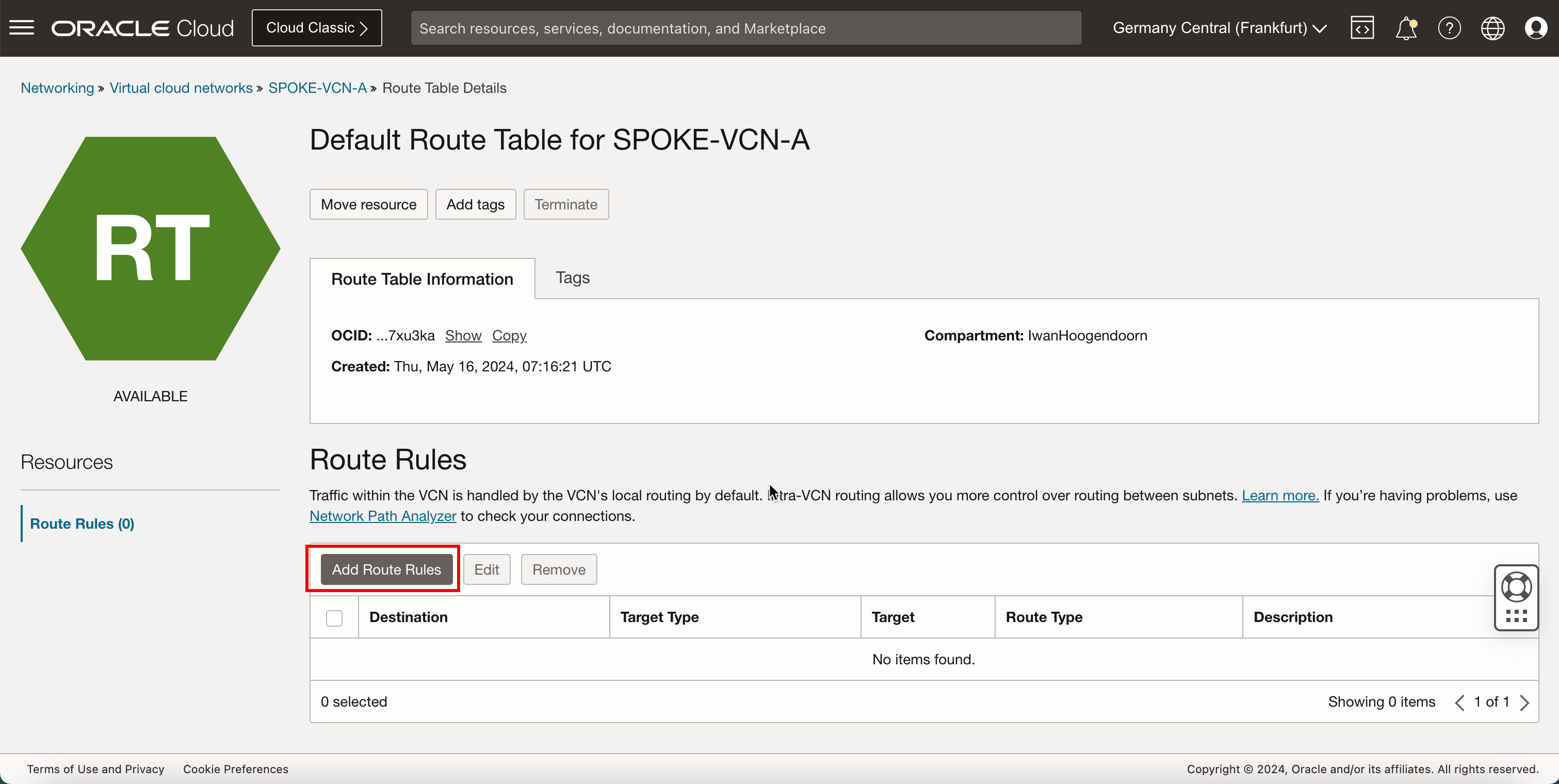
- Em Tipo de Destino, selecione o Gateway de roteamento dinâmico.
- Em Tipo de Destino, selecione Bloco CIDR.
- Em Bloco CIDR de Destino, digite
0.0.0.0/0. - Clique em Adicionar Regras de Roteamento.
-
Essa regra roteará todo o tráfego proveniente da VCN spoke A para o DRG.
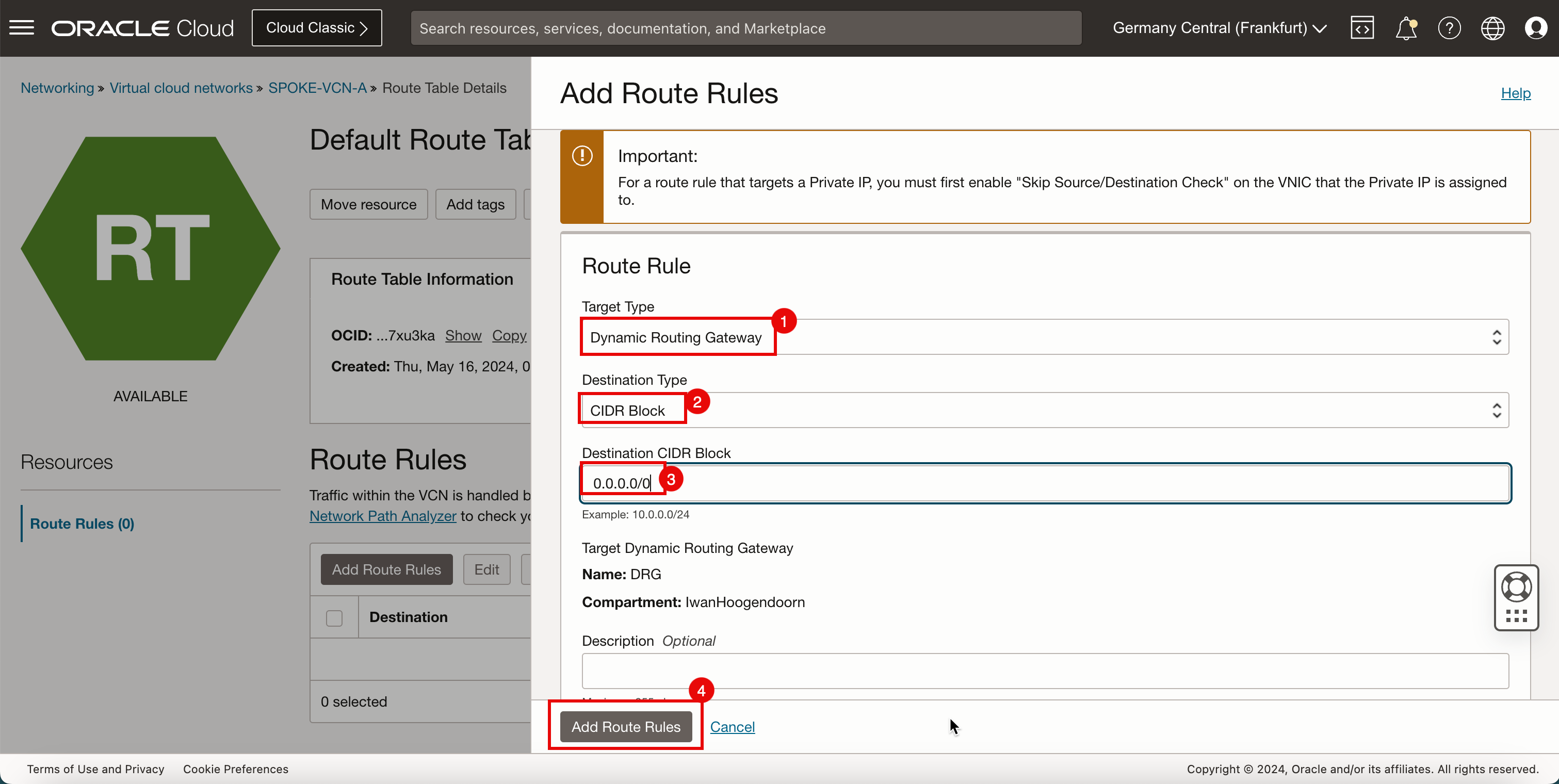
- Observe que a rota
0.0.0.0/0agora é adicionada à tabela de roteamento padrão da VCN A spoke. - Clique em Redes virtuais na nuvem para retornar à página da VCN.
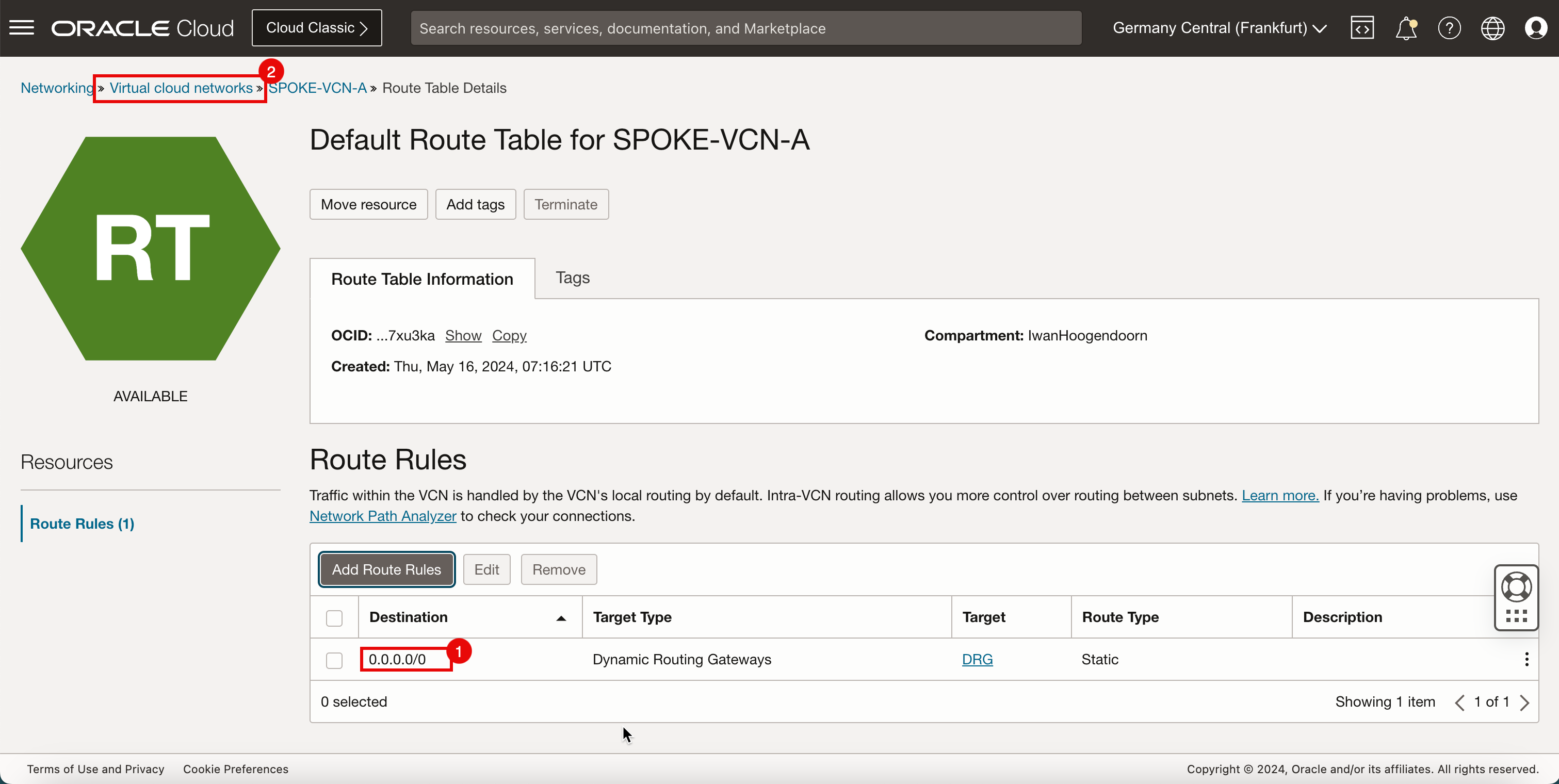
- Observe que a rota
-
A imagem a seguir ilustra a representação visual do que você criou até agora.
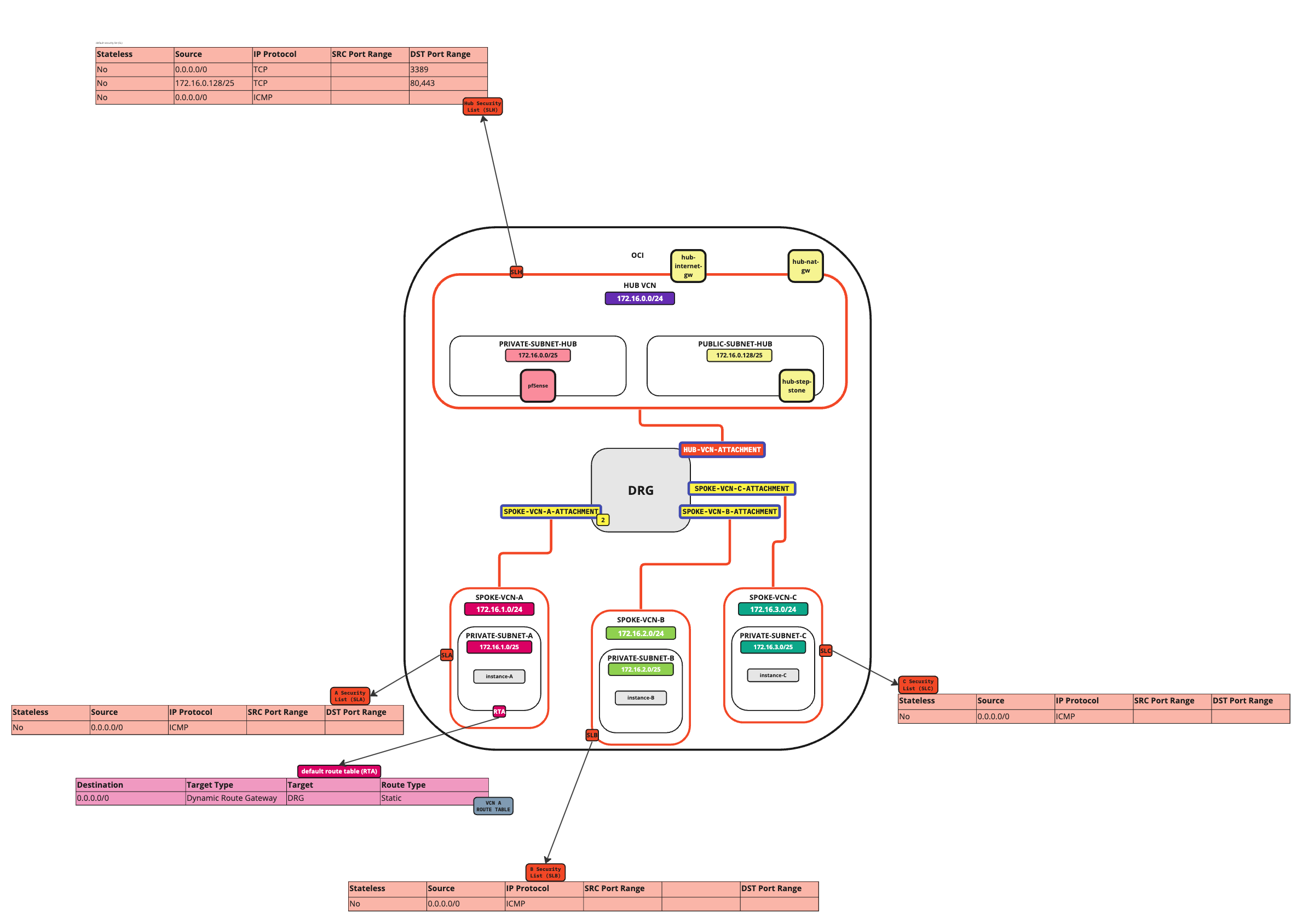
-
A VCN B do Spoke só tem a tabela de roteamento padrão da VCN.
Destino Tipo de Alvo Target Tipo de Rota 0.0.0.0/0 Gateway de Rota Dinâmica DRG Estática -
Clique na VCN B spoke.
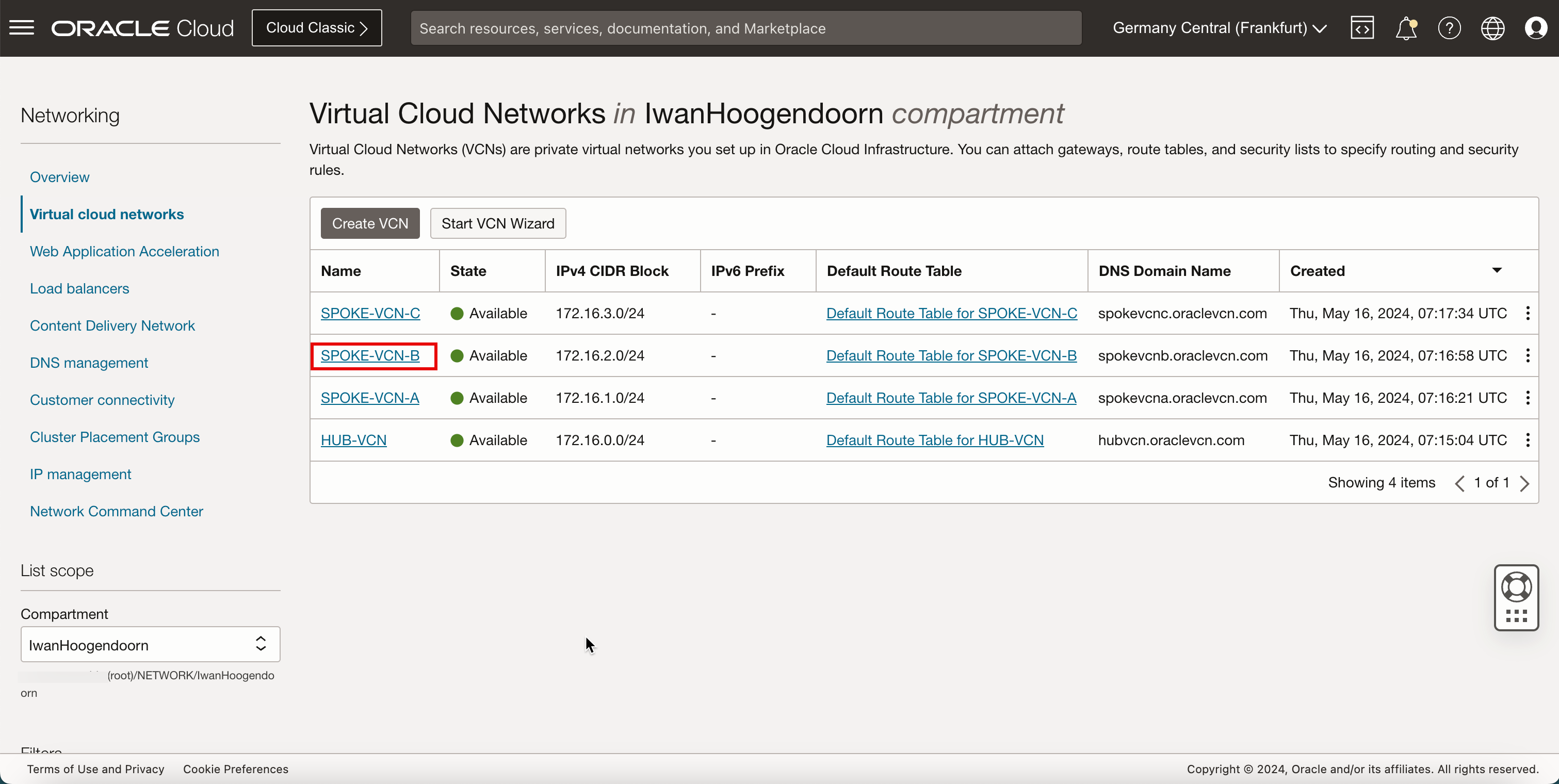
- Clique em Tabela de Roteamento.
- Clique em Tabela de Roteamentos Padrão de SPOKE-VCN-B.
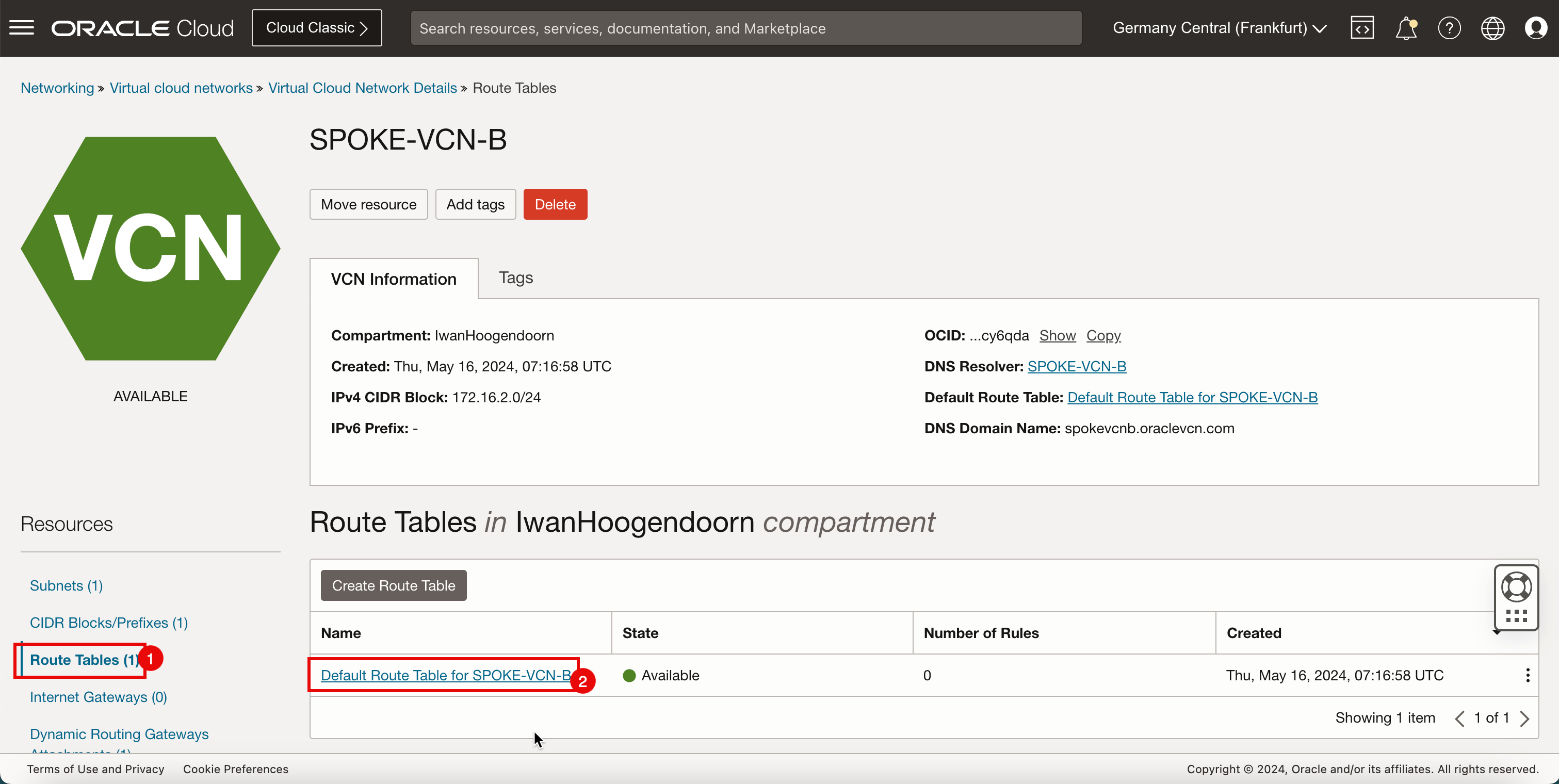
-
Clique em Adicionar Regras de Roteamento.
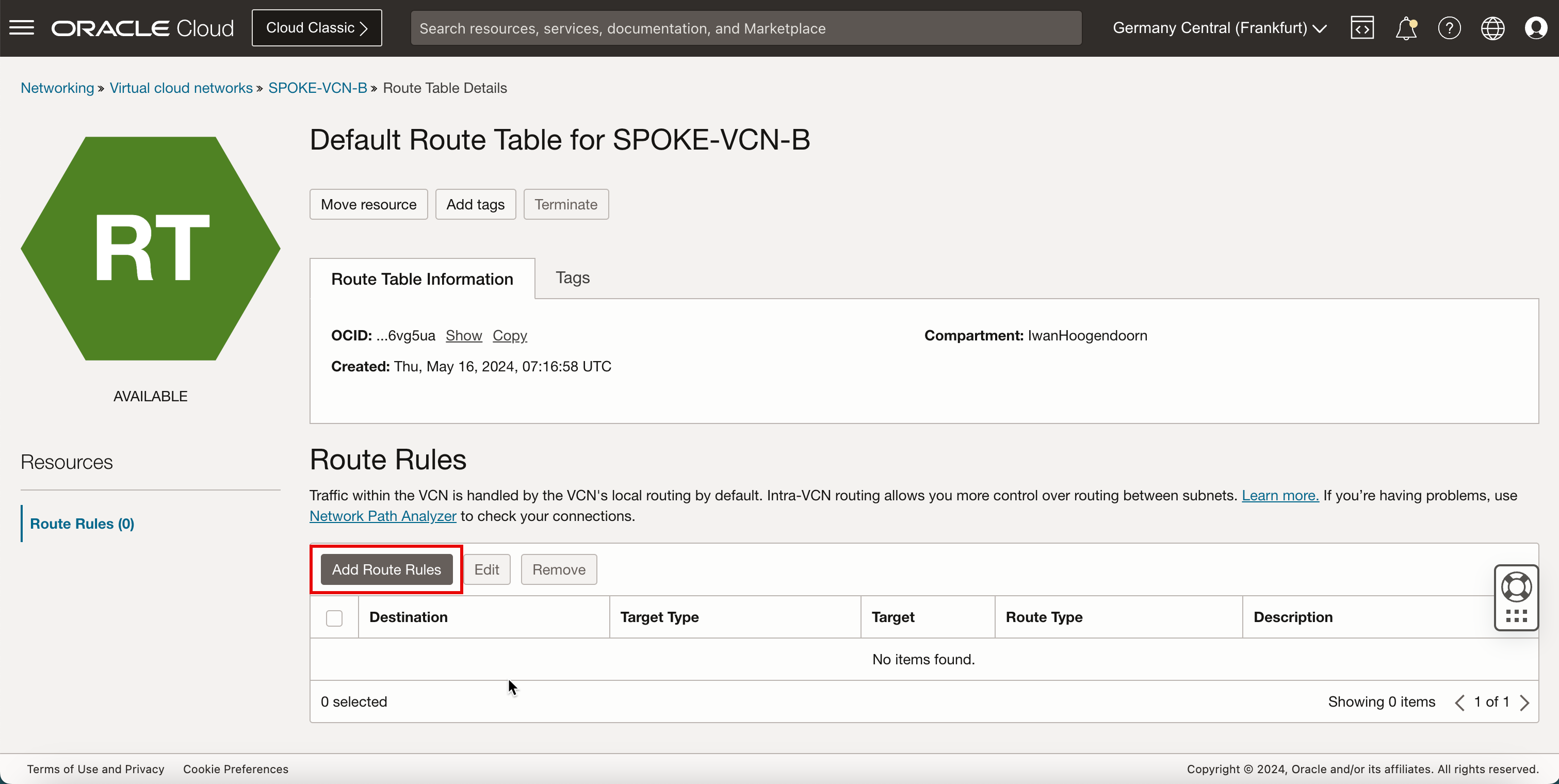
- Em Tipo de Destino, selecione o Gateway de roteamento dinâmico.
- Em Tipo de Destino, selecione Bloco CIDR.
- Em Bloco CIDR de Destino, digite
0.0.0.0/0. - Clique em Adicionar Regras de Roteamento.
-
Essa regra roteará todo o tráfego proveniente da VCN B spoke para o DRG.
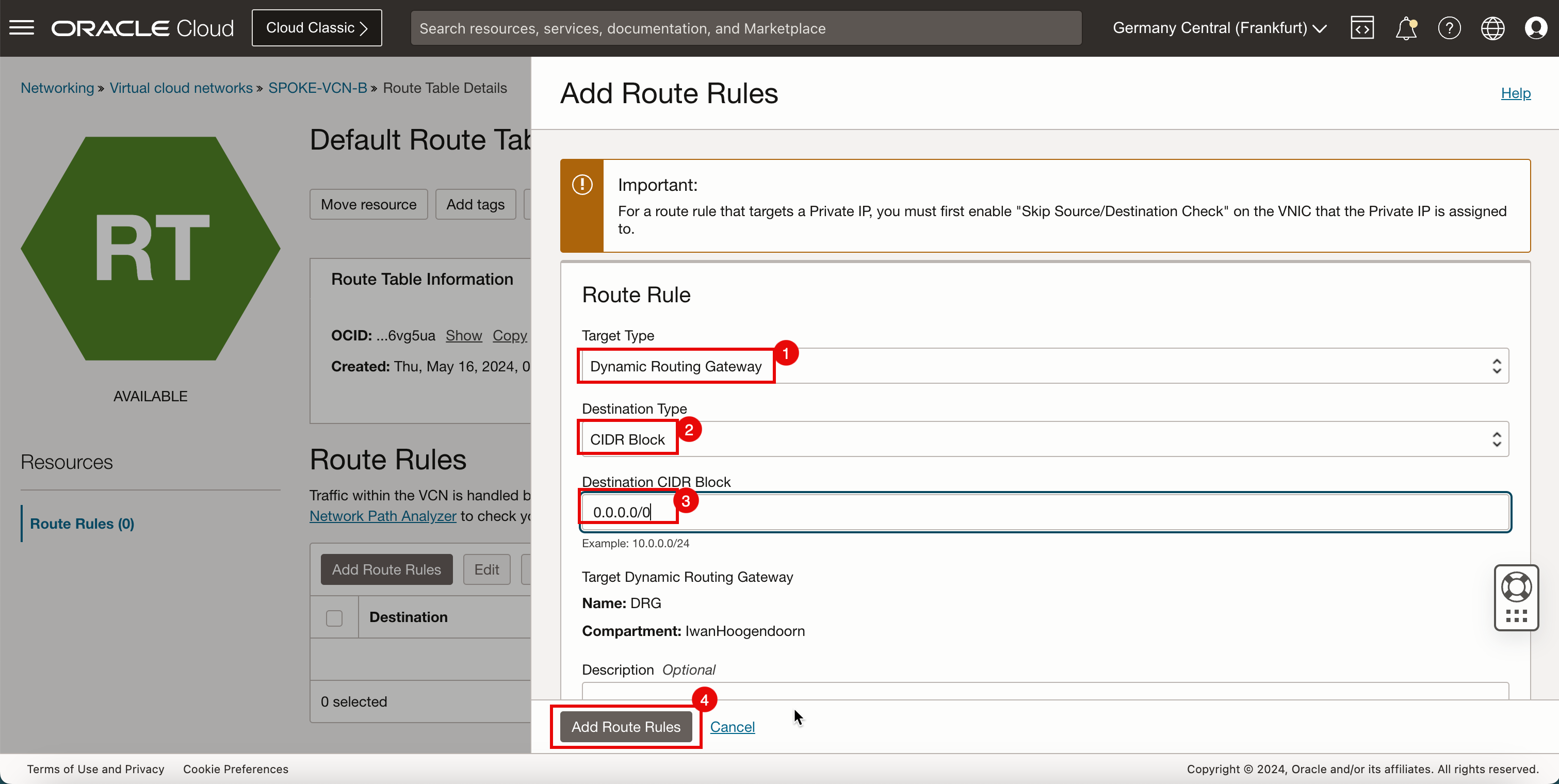
- Observe que a rota
0.0.0.0/0agora é adicionada à tabela de roteamento padrão da VCN B spoke. - Clique em Redes virtuais na nuvem para retornar à página da VCN.
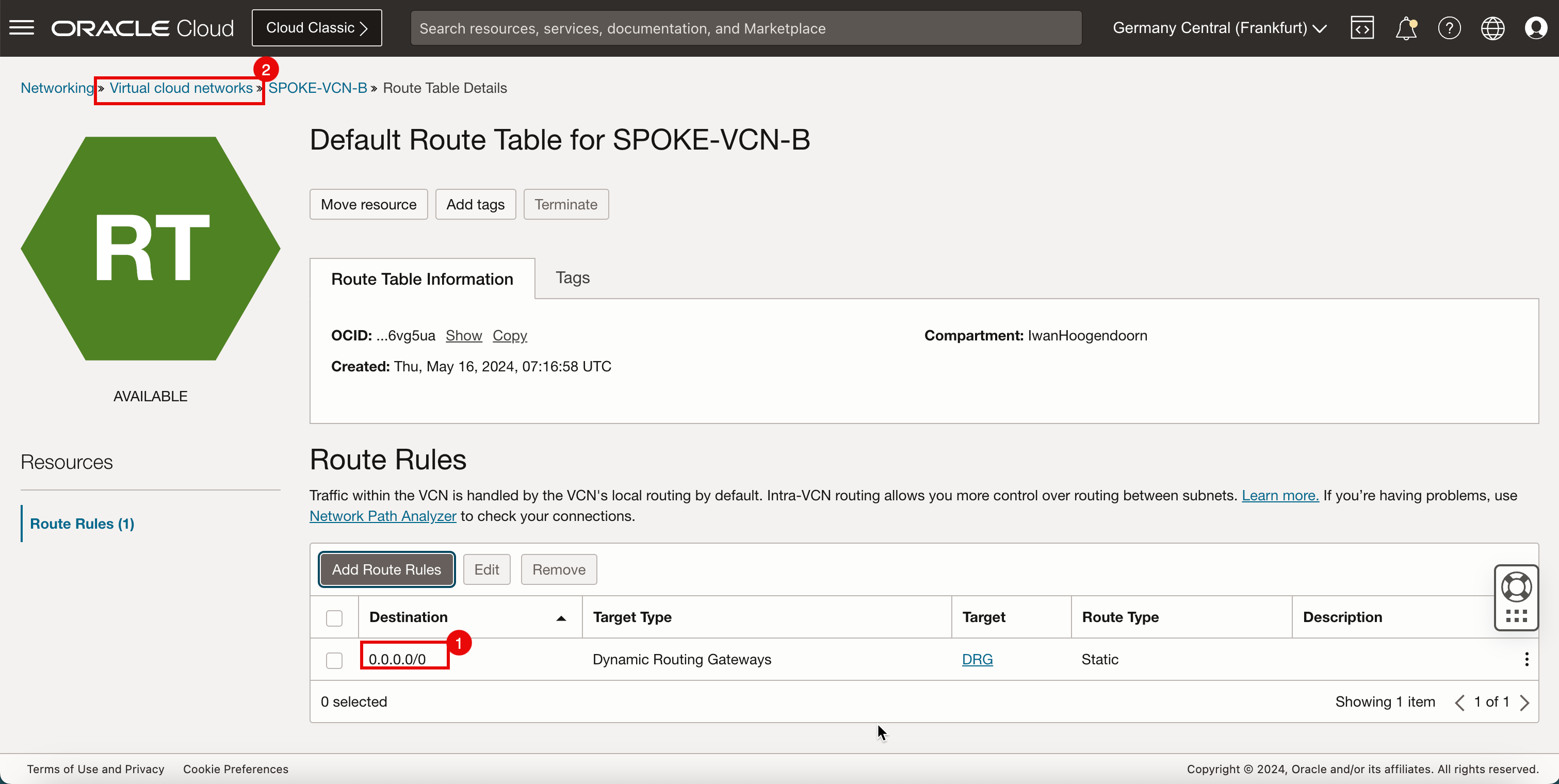
- Observe que a rota
-
A imagem a seguir ilustra a representação visual do que você criou até agora.
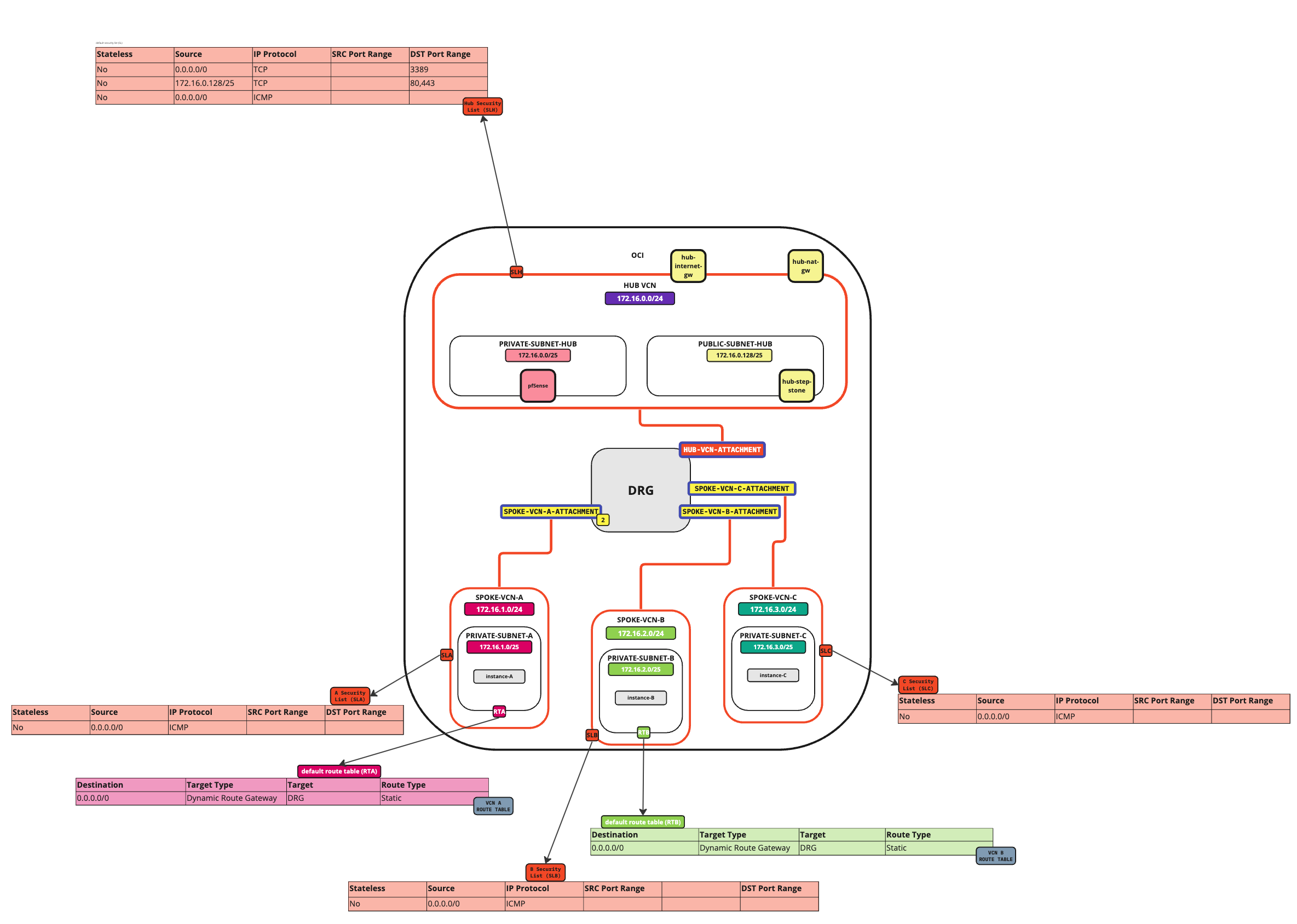
-
A VCN C do Spoke só tem a tabela de roteamento padrão da VCN.
Destino Tipo de Alvo Target Tipo de Rota 0.0.0.0/0 Gateway de Rota Dinâmica DRG Estática -
Clique em spoke VCN C.
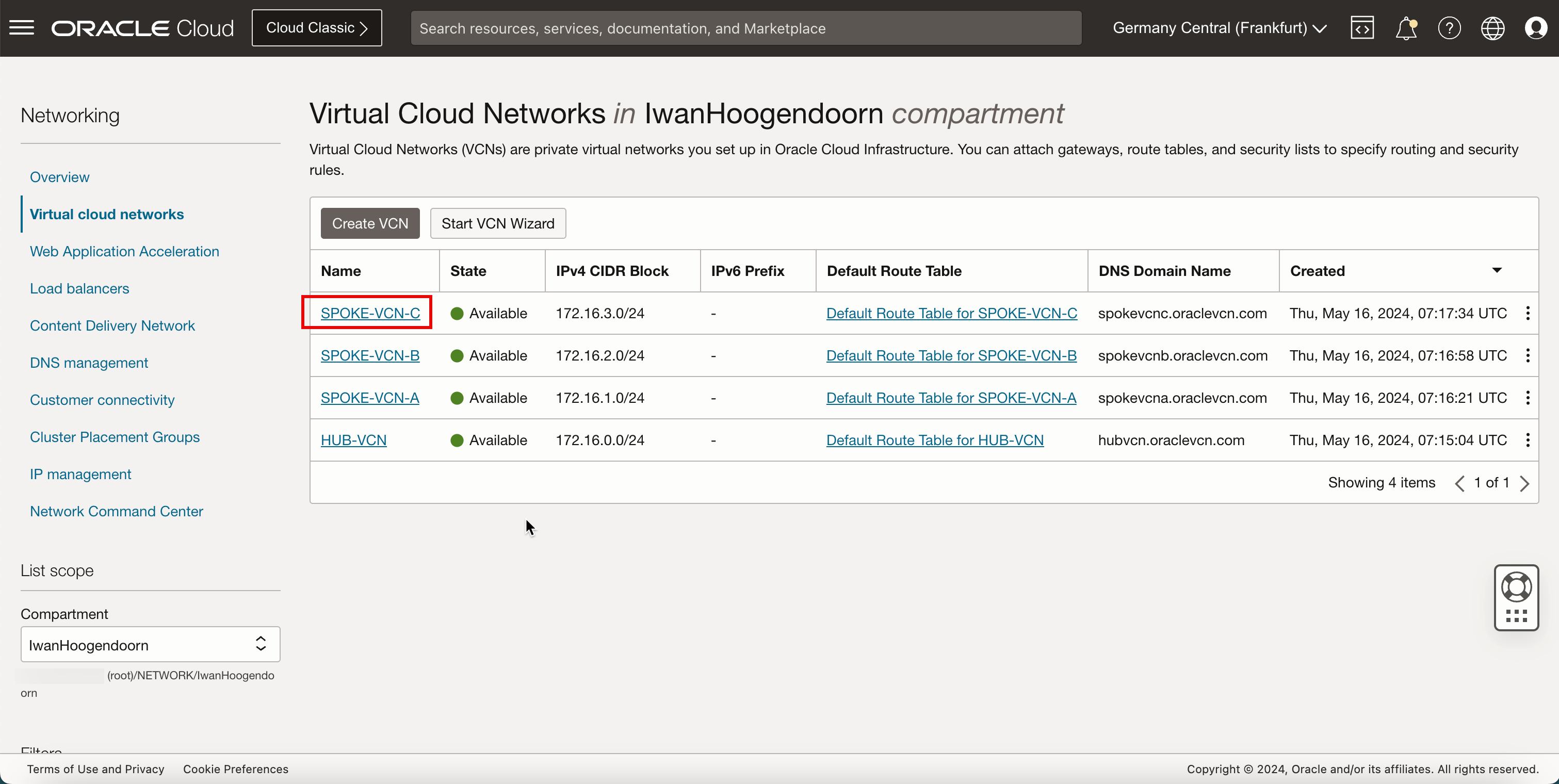
- Clique em Tabela de Roteamento.
- Clique em Tabela de Roteamento Padrão para SPOKE-VCN-C.
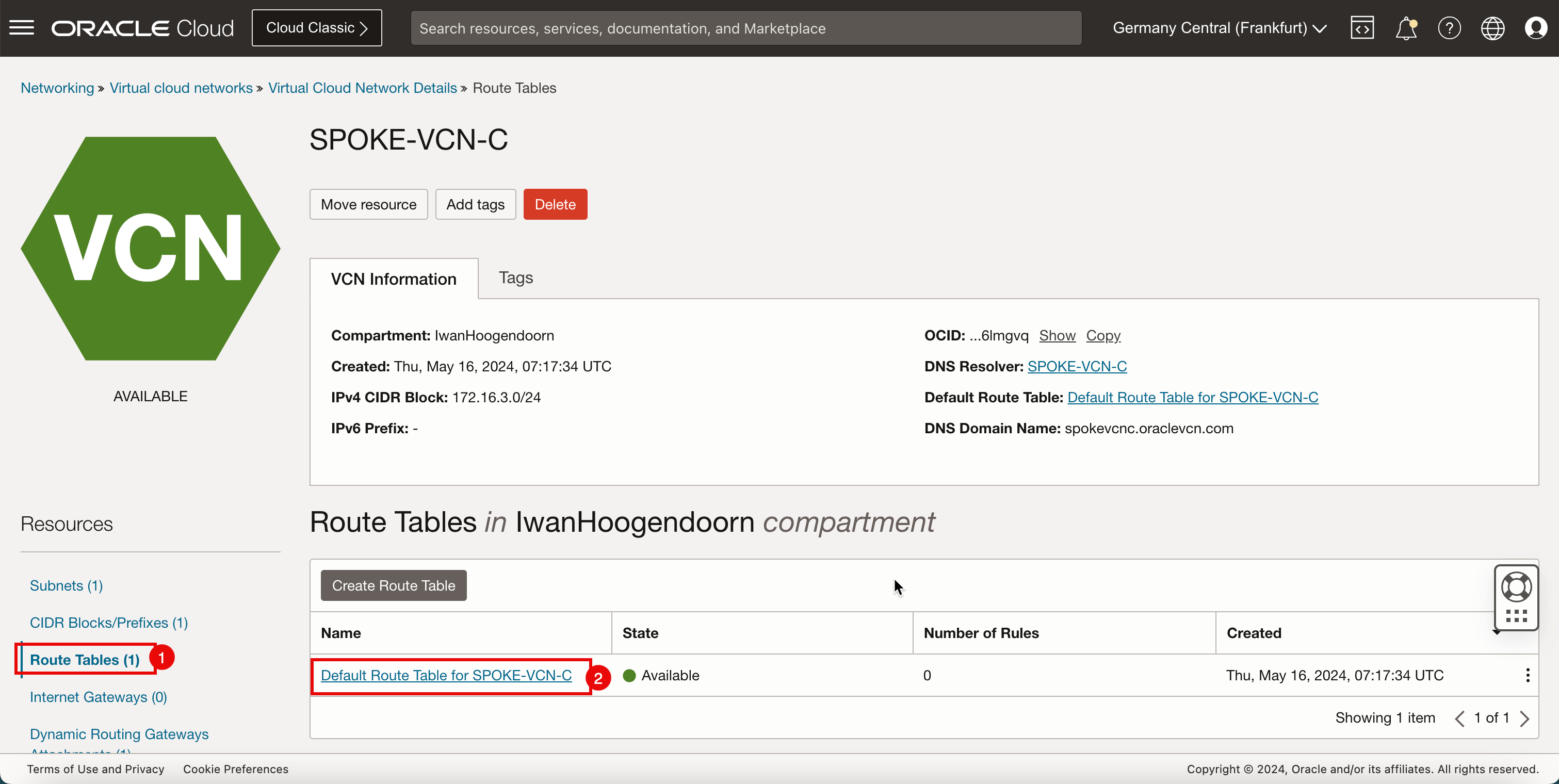
-
Clique em Adicionar Regras de Roteamento.
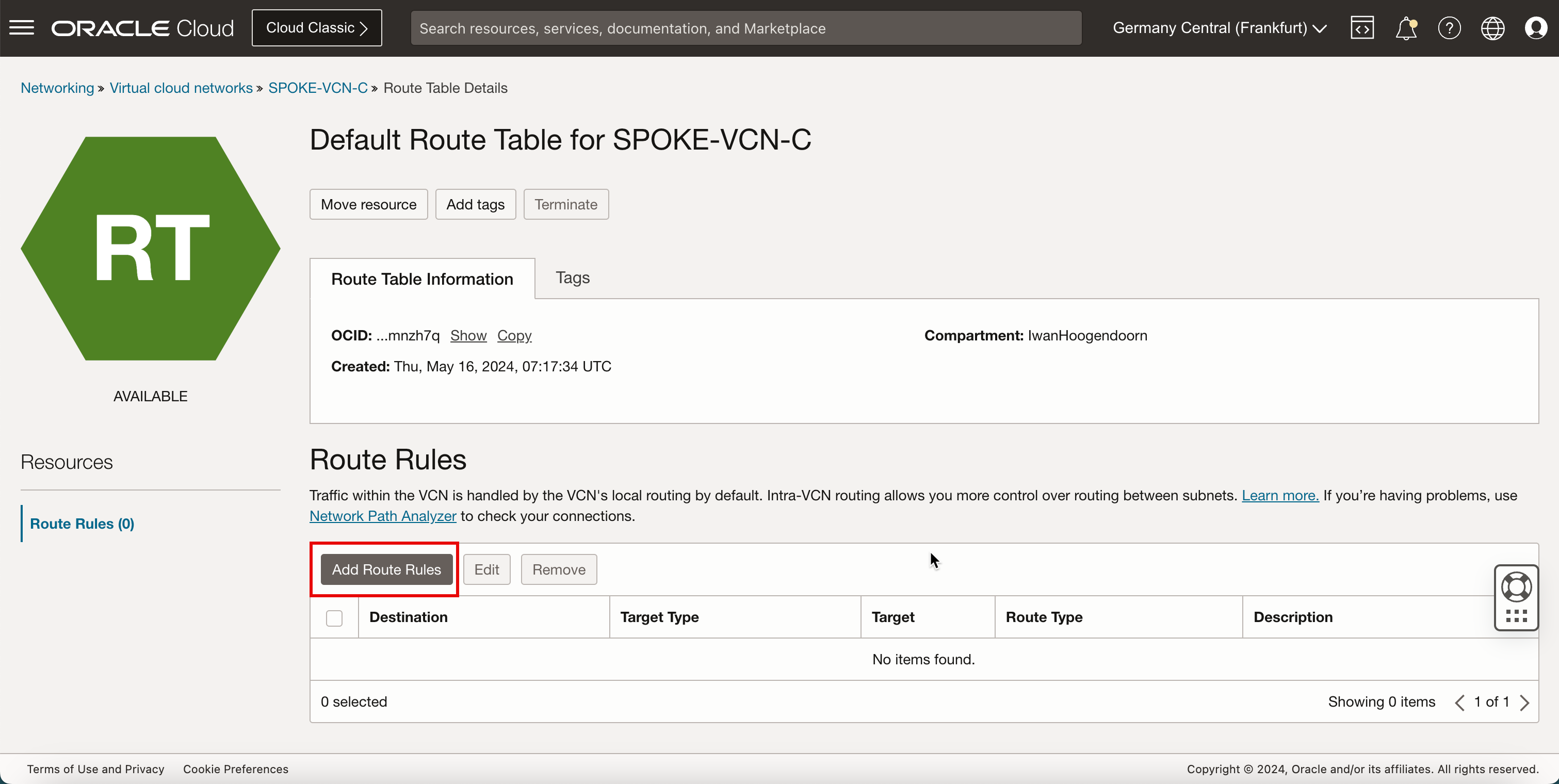
- Em Tipo de Destino, selecione o Gateway de roteamento dinâmico.
- Em Tipo de Destino, selecione Bloco CIDR.
- Em Bloco CIDR de Destino, digite
0.0.0.0/0. - Clique em Adicionar Regras de Roteamento.
-
Essa regra roteará todo o tráfego proveniente da VCN C spoke para o DRG.
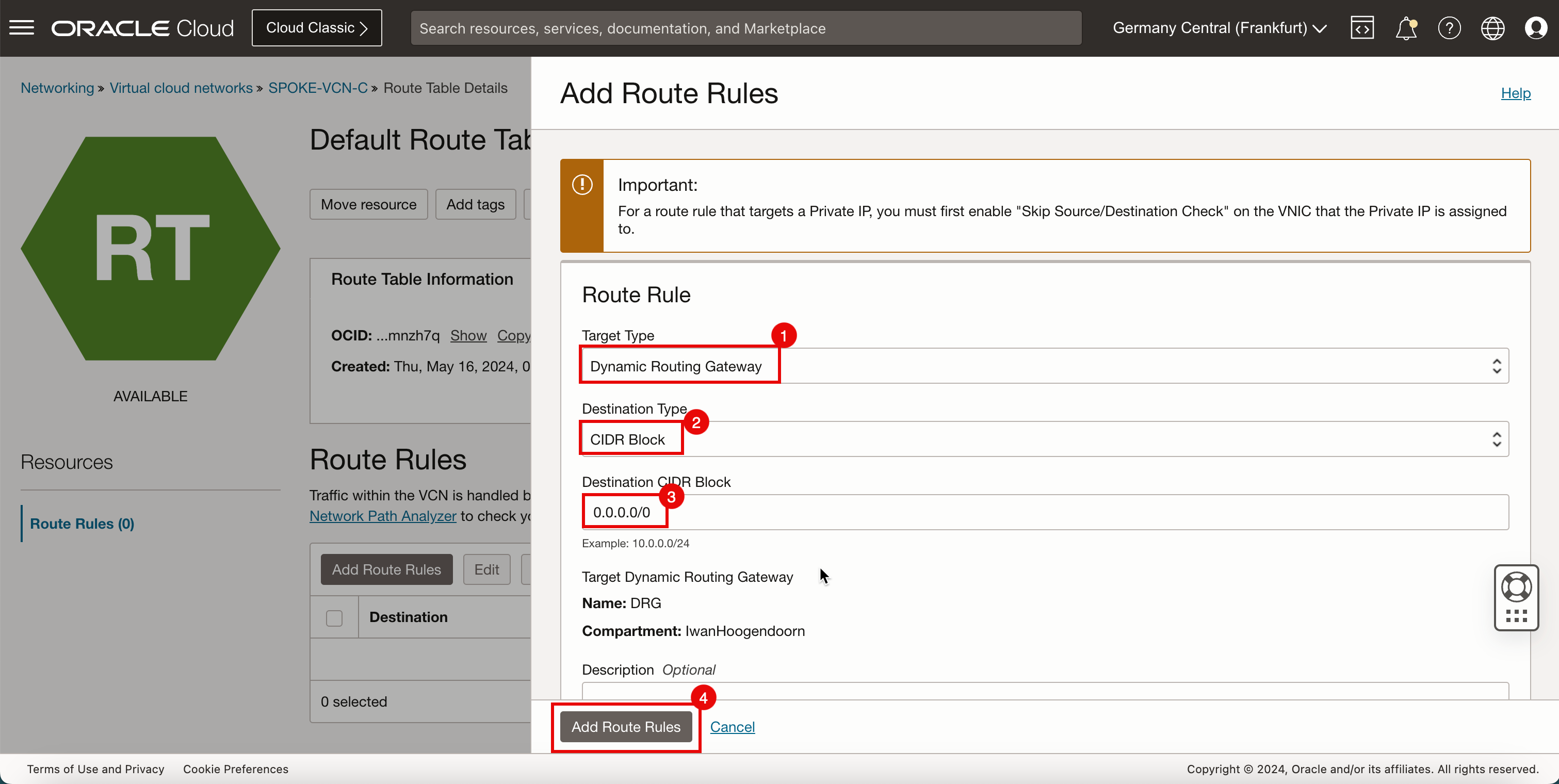
-
Observe que a rota
0.0.0.0/0agora é adicionada à tabela de roteamento padrão da VCN C spoke.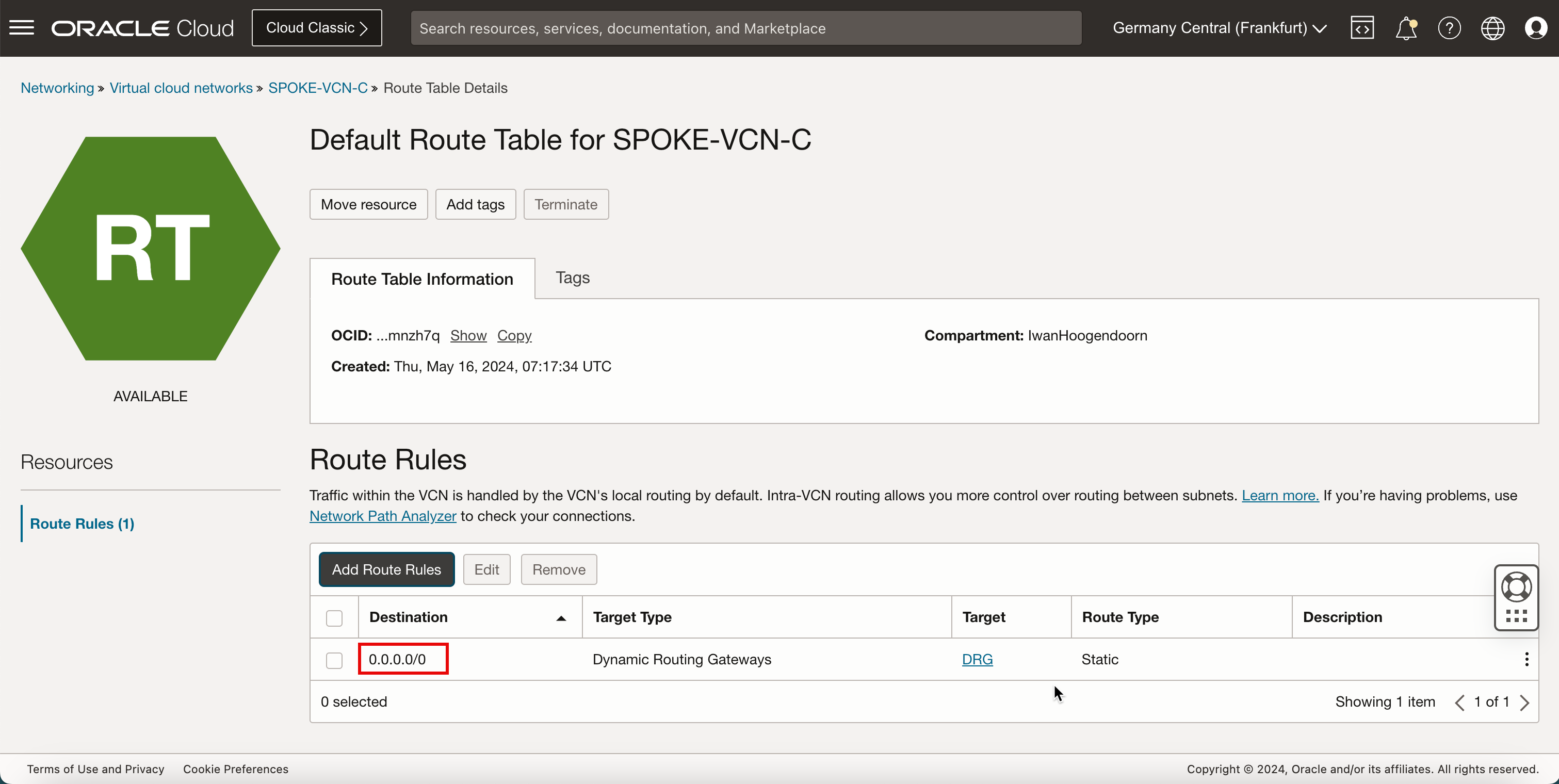
-
A imagem a seguir ilustra a representação visual do que você criou até agora.
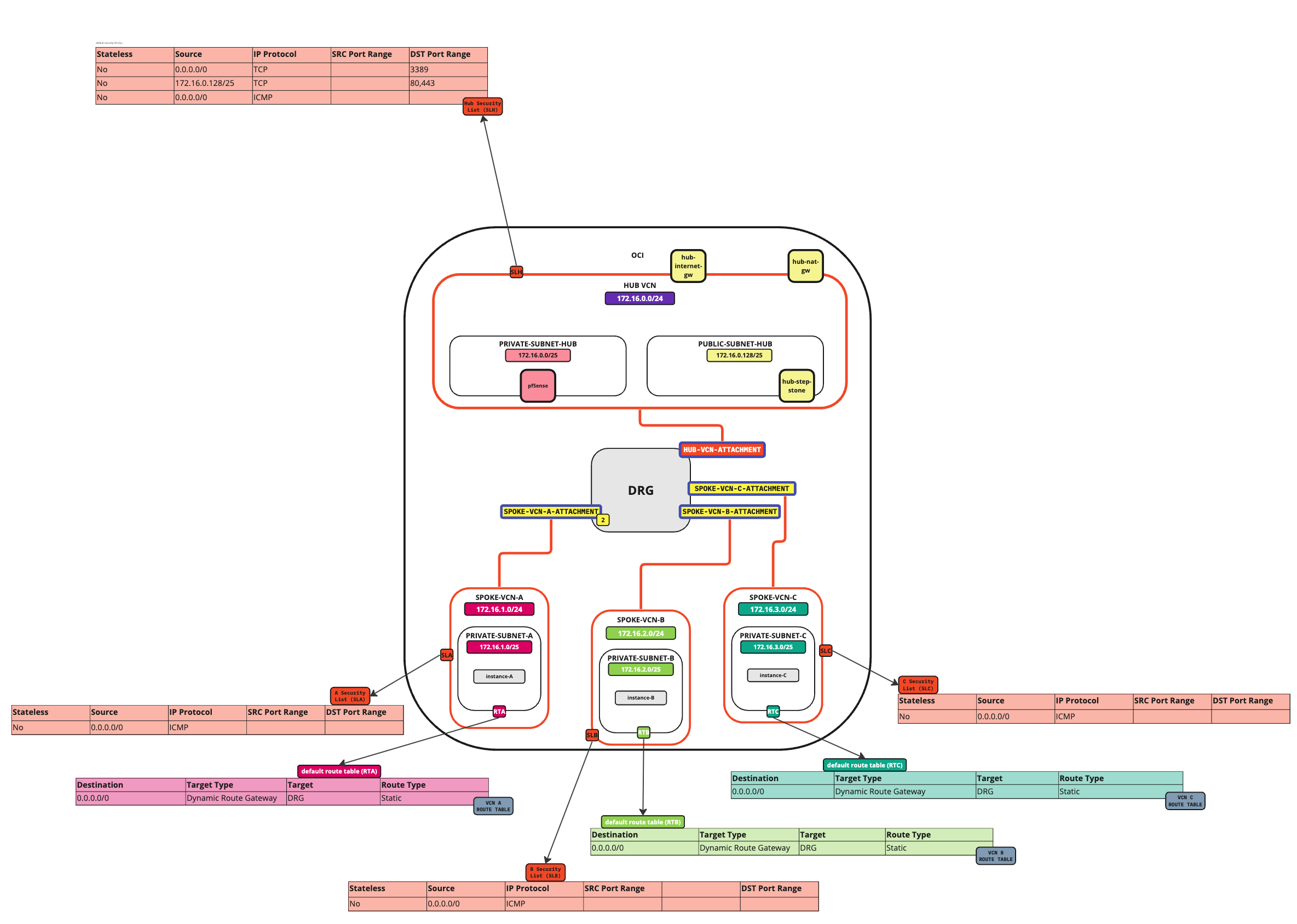
Tarefa 7.3: Criar e Configurar Tabelas de Roteamento da VCN do Hub
-
Crie uma tabela de roteamento (
VCN_HUB_RT_DRG_TRANSIT) na VCN do Hub.Destino Tipo de Alvo Target Tipo de Rota 0.0.0.0/0 IP Privado 172.16.0.20 (FW IP) Estática 172.16.1.0/24 IP Privado 172.16.0.20 (FW IP) Estática 172.16.2.0/24 IP Privado 172.16.0.20 (FW IP) Estática 172.16.3.0/24 IP Privado 172.16.0.20 (FW IP) Estática Observação: para rotear o tráfego que está passando de spoke para VCN spoke, também precisamos adicionar as rotas específicas nessa tabela de roteamento, pois o
0.0.0.0/0padrão não é suficiente para fazer com que isso funcione. -
Vá até a Console do OCI.
- Clique no menu de hambúrguer (≡) no canto superior esquerdo.
- Clique em Rede.
- Clique em Redes virtuais na nuvem.
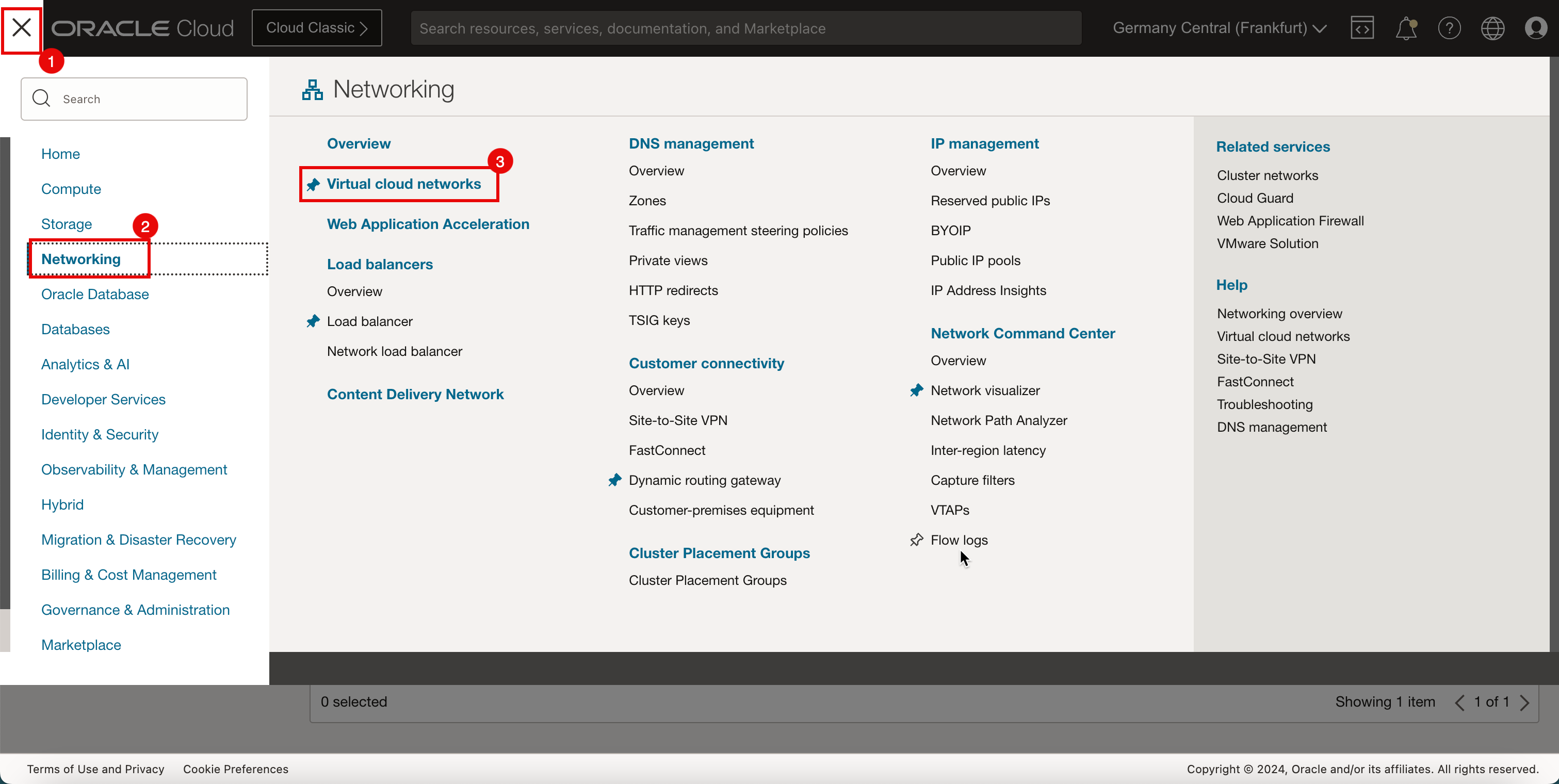
-
Clique na VCN do hub.
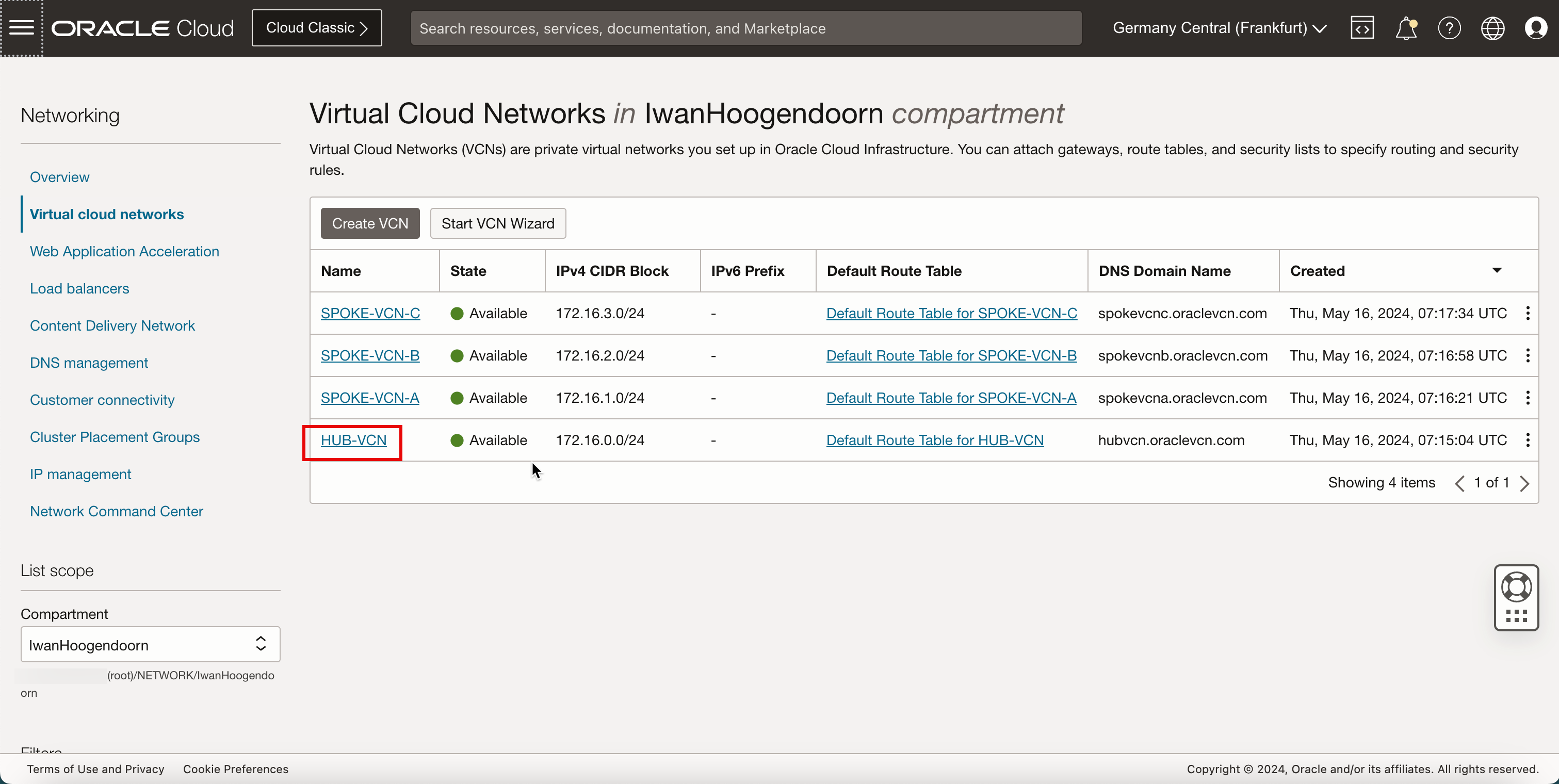
- Clique em Tabela de Roteamento.
- Clique em Criar Tabela de Roteamento.
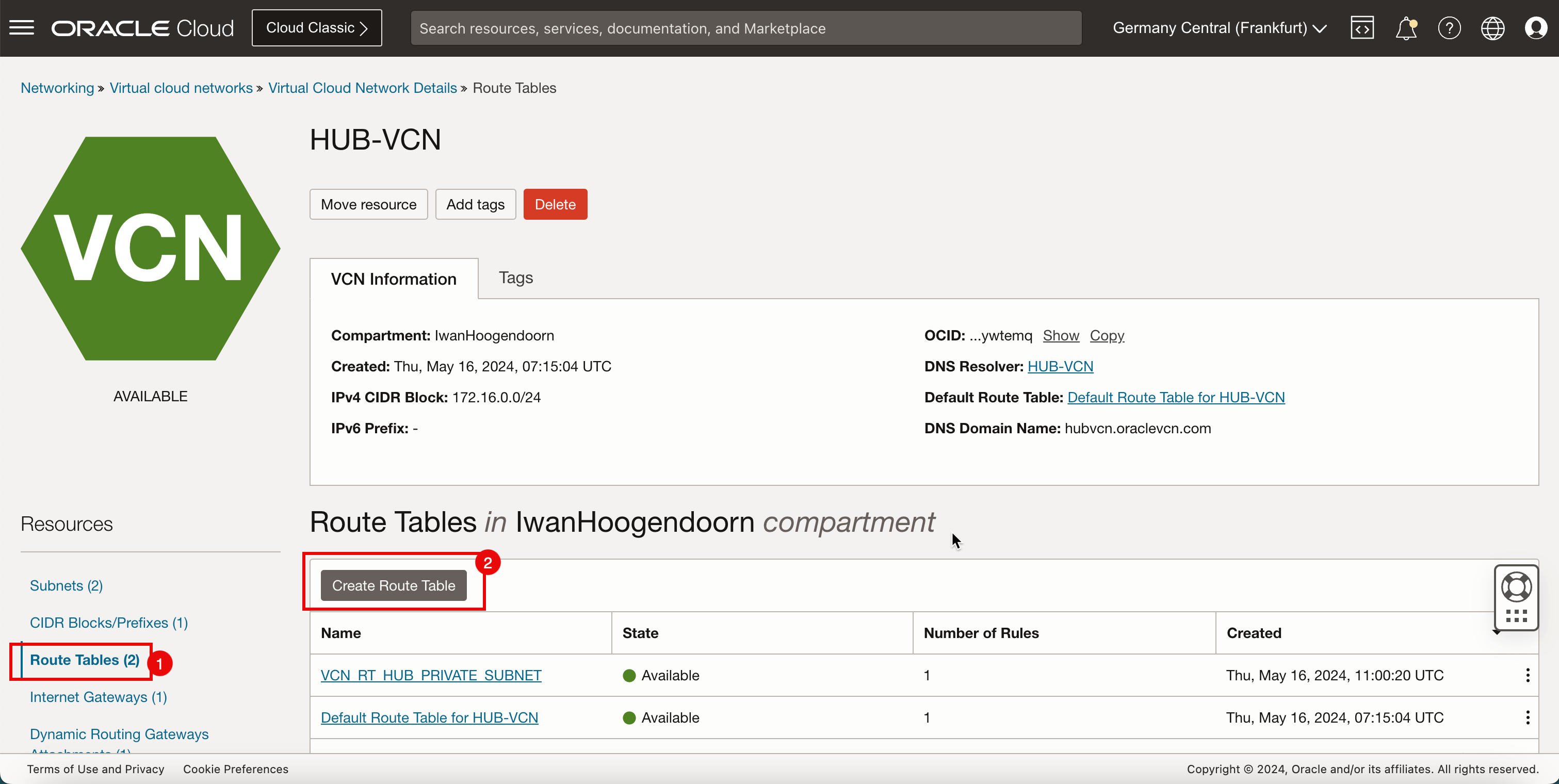
- Informe o Nome da nova tabela de roteamento da VCN do hub.
- Clique em + Another Route Rule (não na captura de tela).
- Em Tipo de Destino, selecione IP Privado.
- Rolar para Baixo.
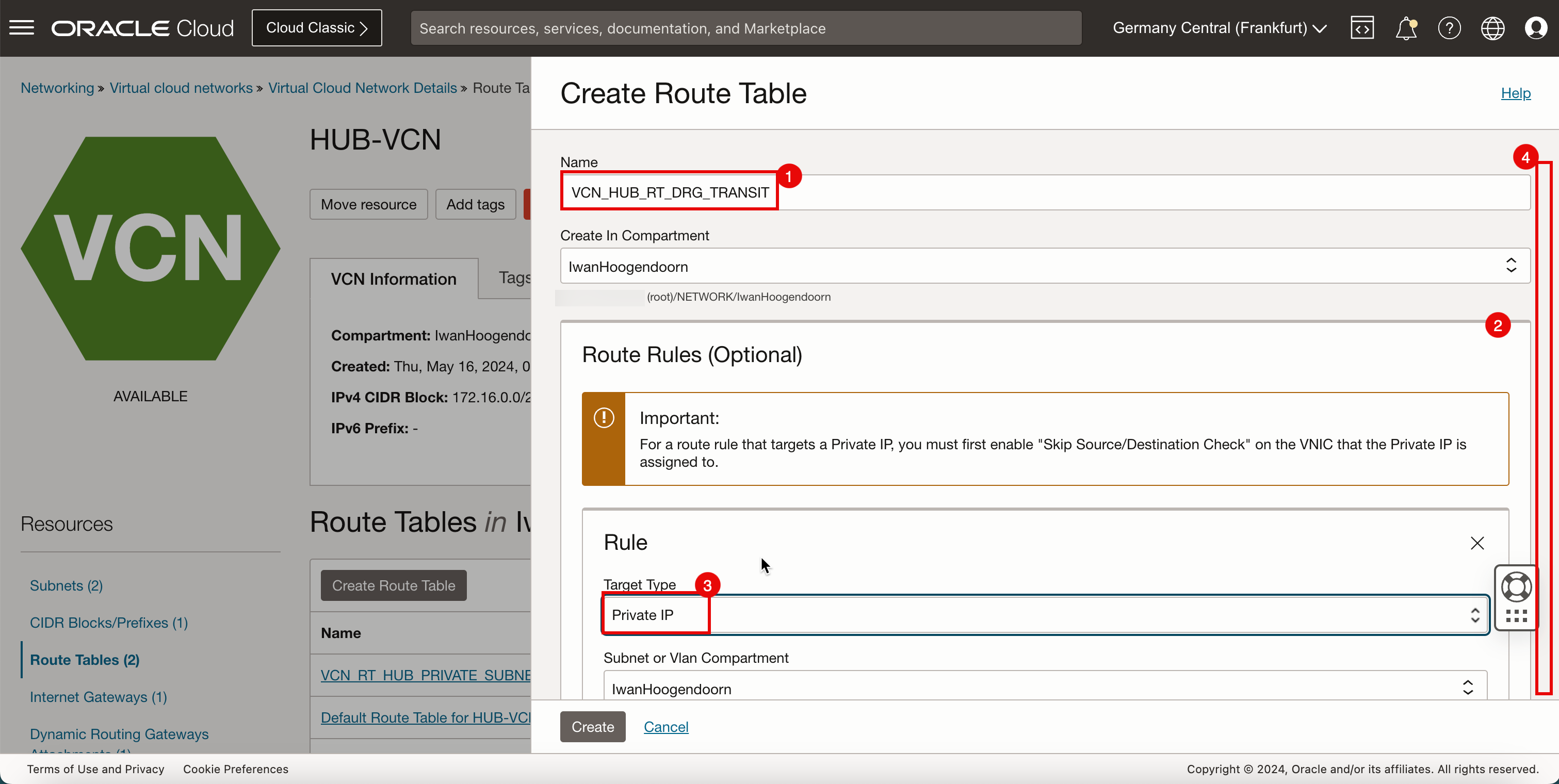
- Em Tipo de Destino, selecione Bloco CIDR.
- Em Bloco CIDR de Destino, digite
0.0.0.0/0. - Em Seleção de Destino, digite
172.16.0.20(este é o endereço IP do nosso firewall pfSense). - Clique em Criar.
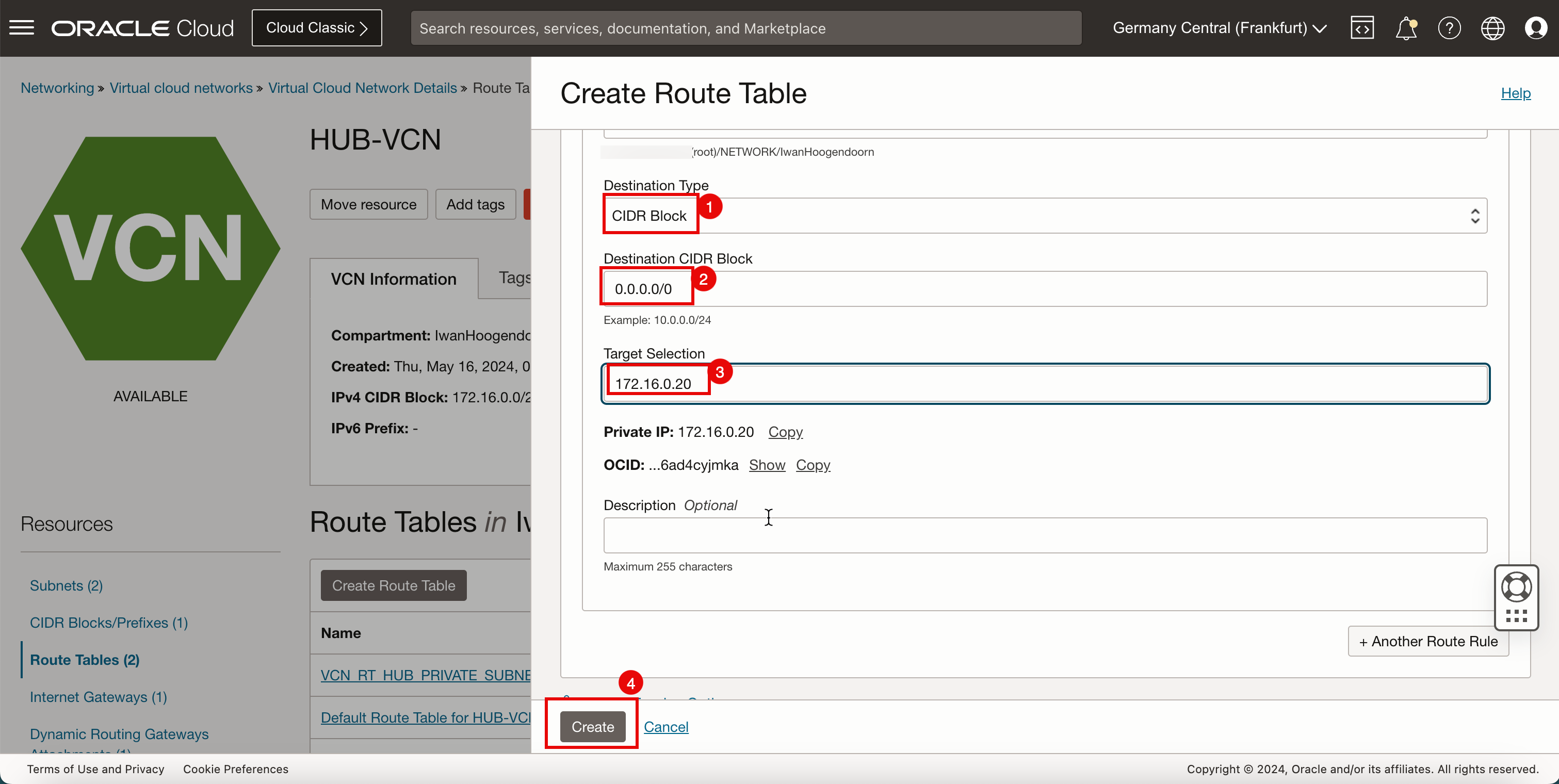
-
Observe que você obterá o seguinte erro:
PrivatelP (ocid 1.privateip.oc1.eu-frankfurt-1.abtheljtrcahk23t4vtbeguxxxxxxxxxxxxxxxxxvwbgypf36ad4cyjmka) is an invalid route target. (The Private IP is attached to a VNIC whose SRC/DST check is enabled). -
Clique em Cancelar.
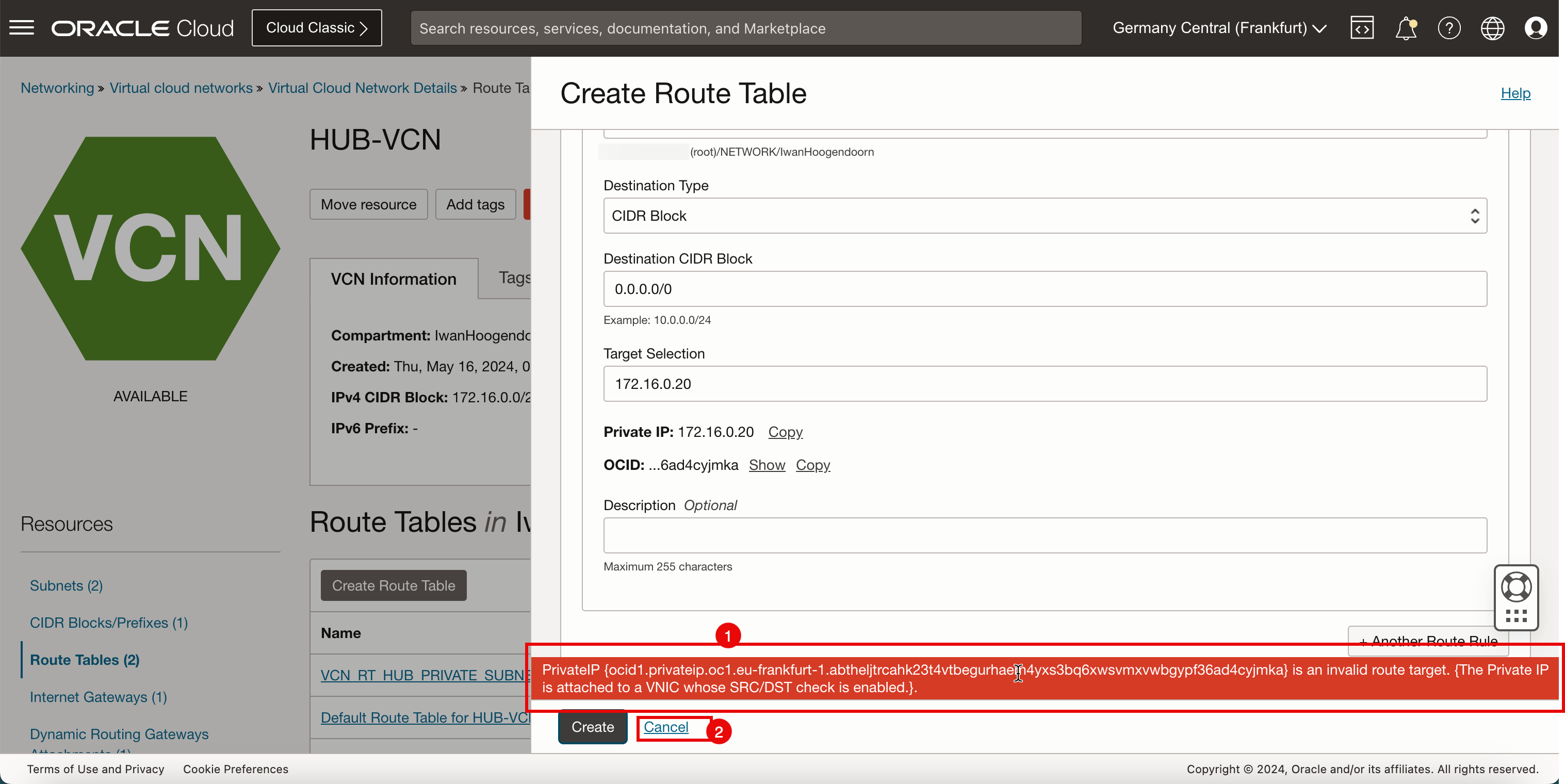
-
Para corrigir isso, precisamos ativar a verificação de origem/destino na VNIC da instância do firewall pfSense.
- Clique no menu (≡).
- Clique em Calcular.
- Clique em Instâncias.
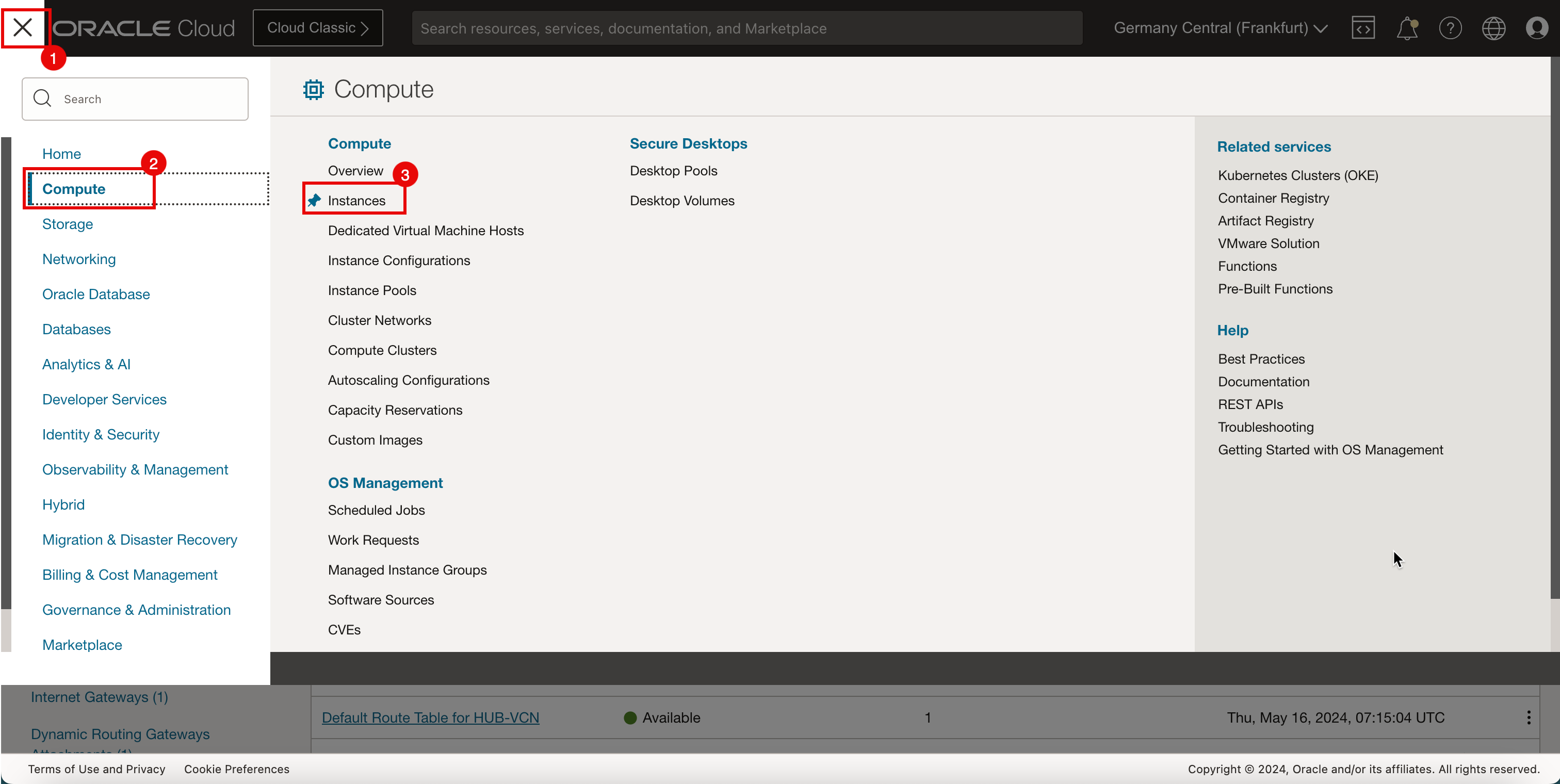
-
Clique na instância
hub-fw(pfSense).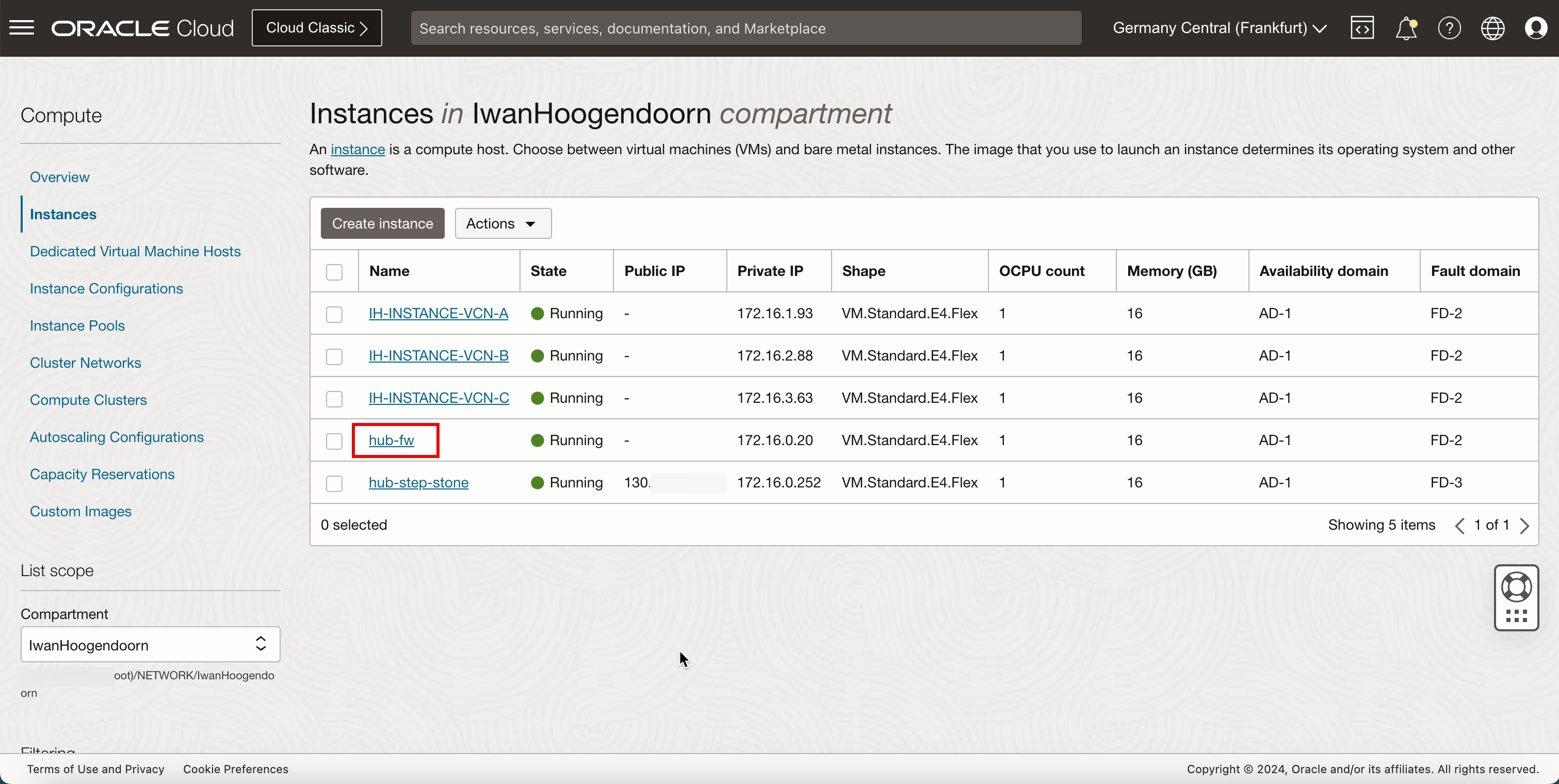
-
Rolar para Baixo.
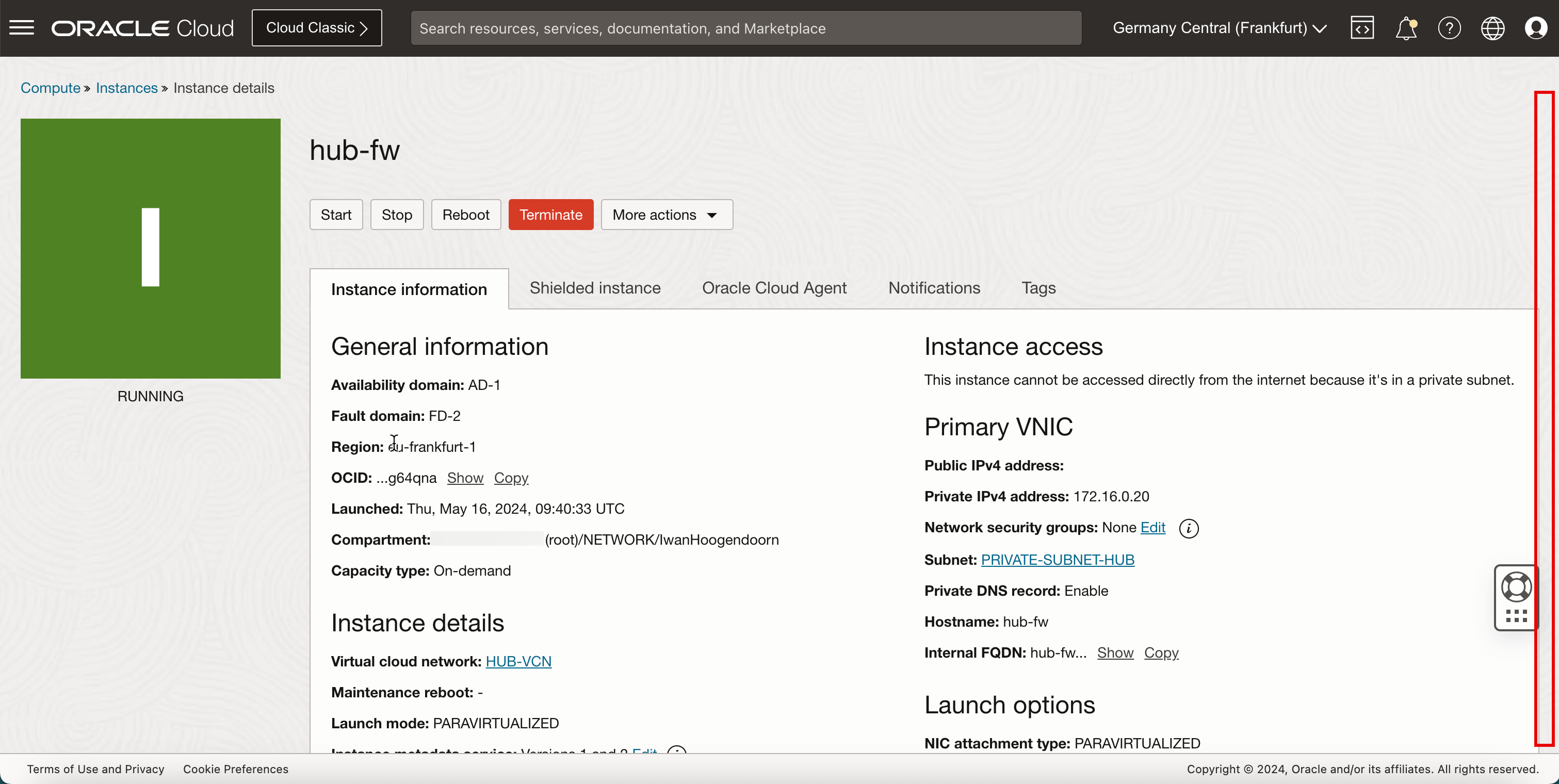
- Clique em VNICs Anexadas.
- Clique nos três pontos da VNIC.
- Clique em Editar VNIC.
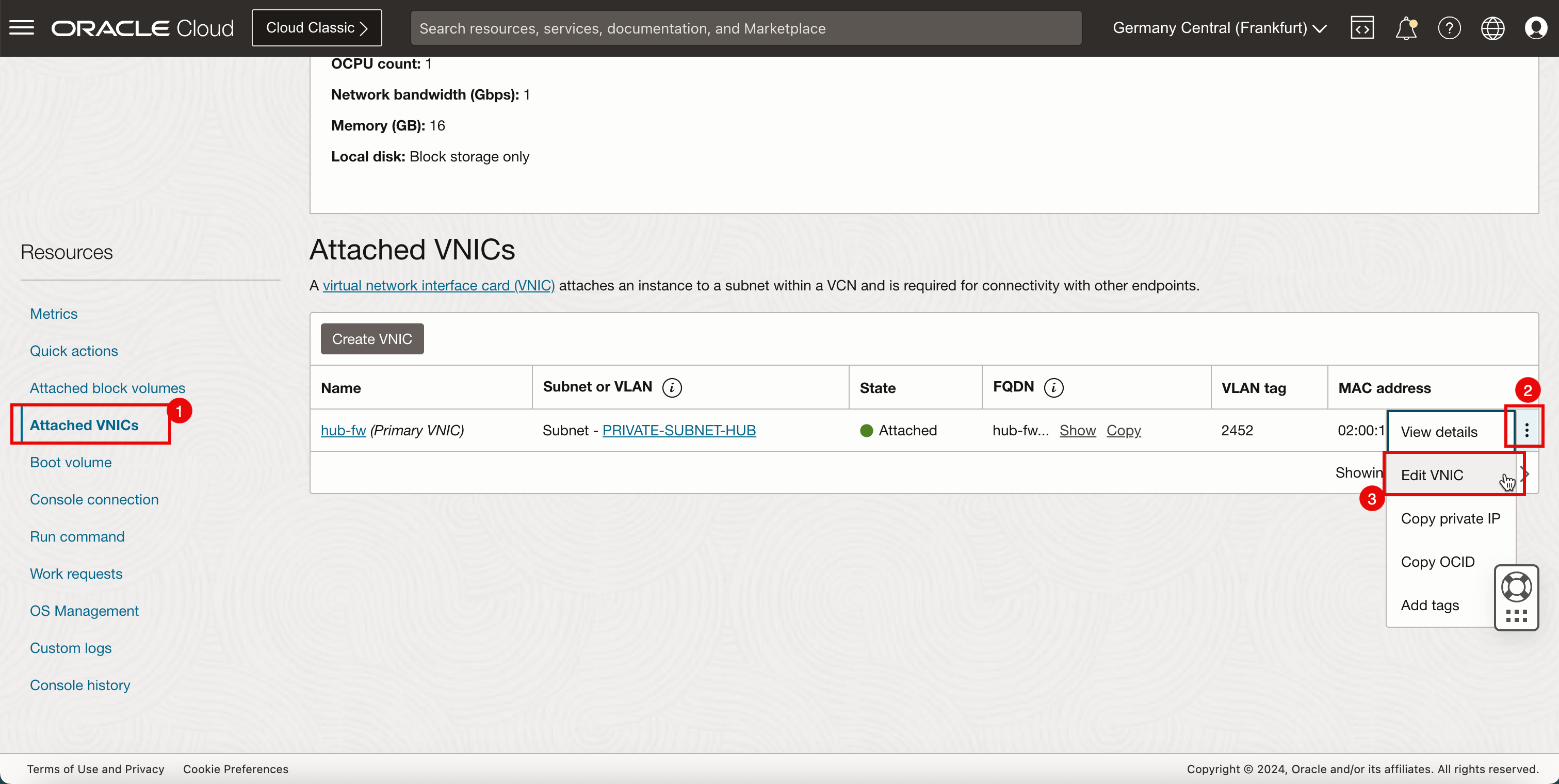
- Selecione Ignorar verificação de origem/destino.
- Clique em Salvar alterações.
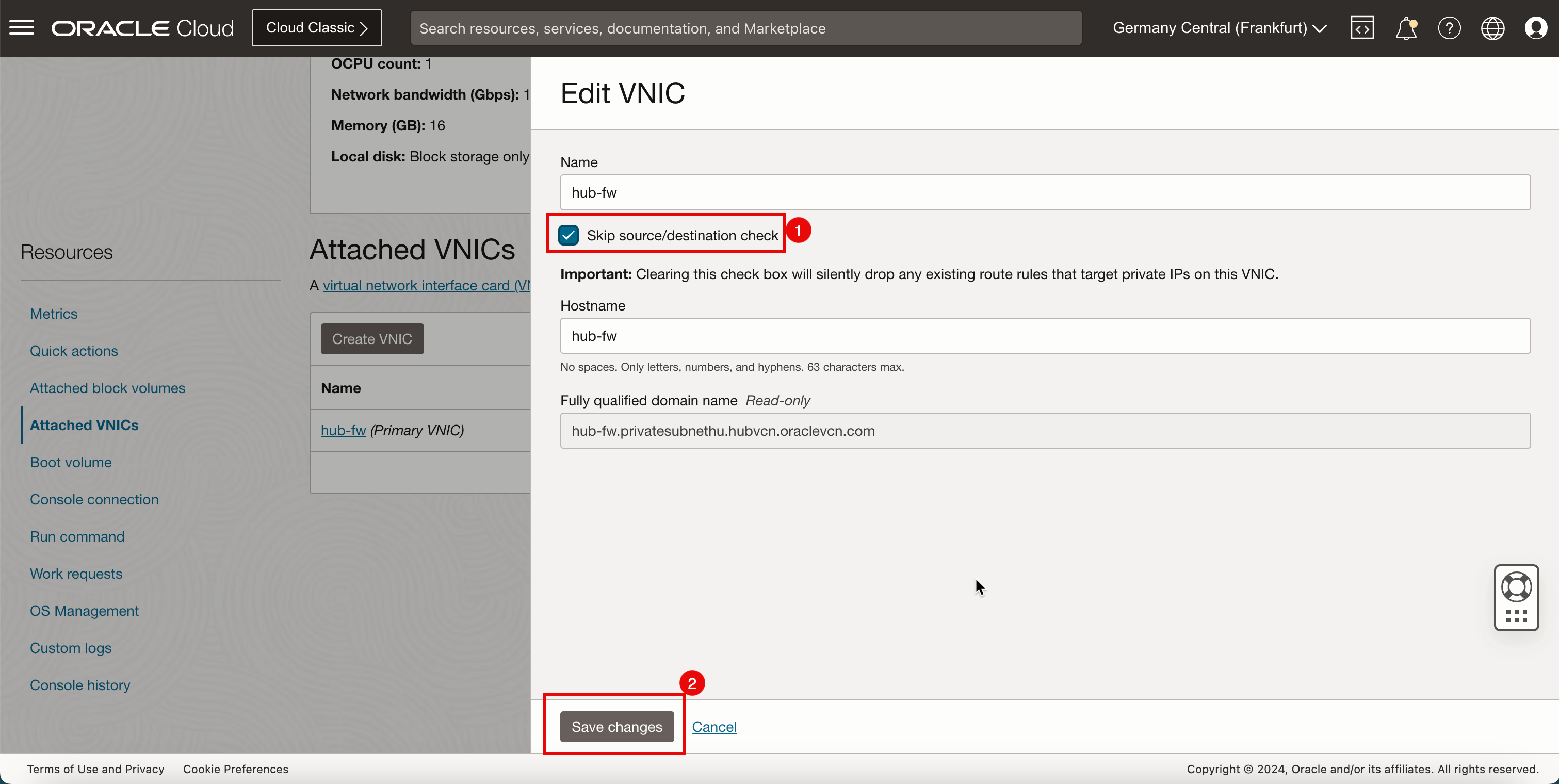
-
Agora, crie as tabelas de roteamento VNC hub.
- Clique no menu de hambúrguer (≡) no canto superior esquerdo.
- Clique em Rede.
- Clique em Redes virtuais na nuvem.
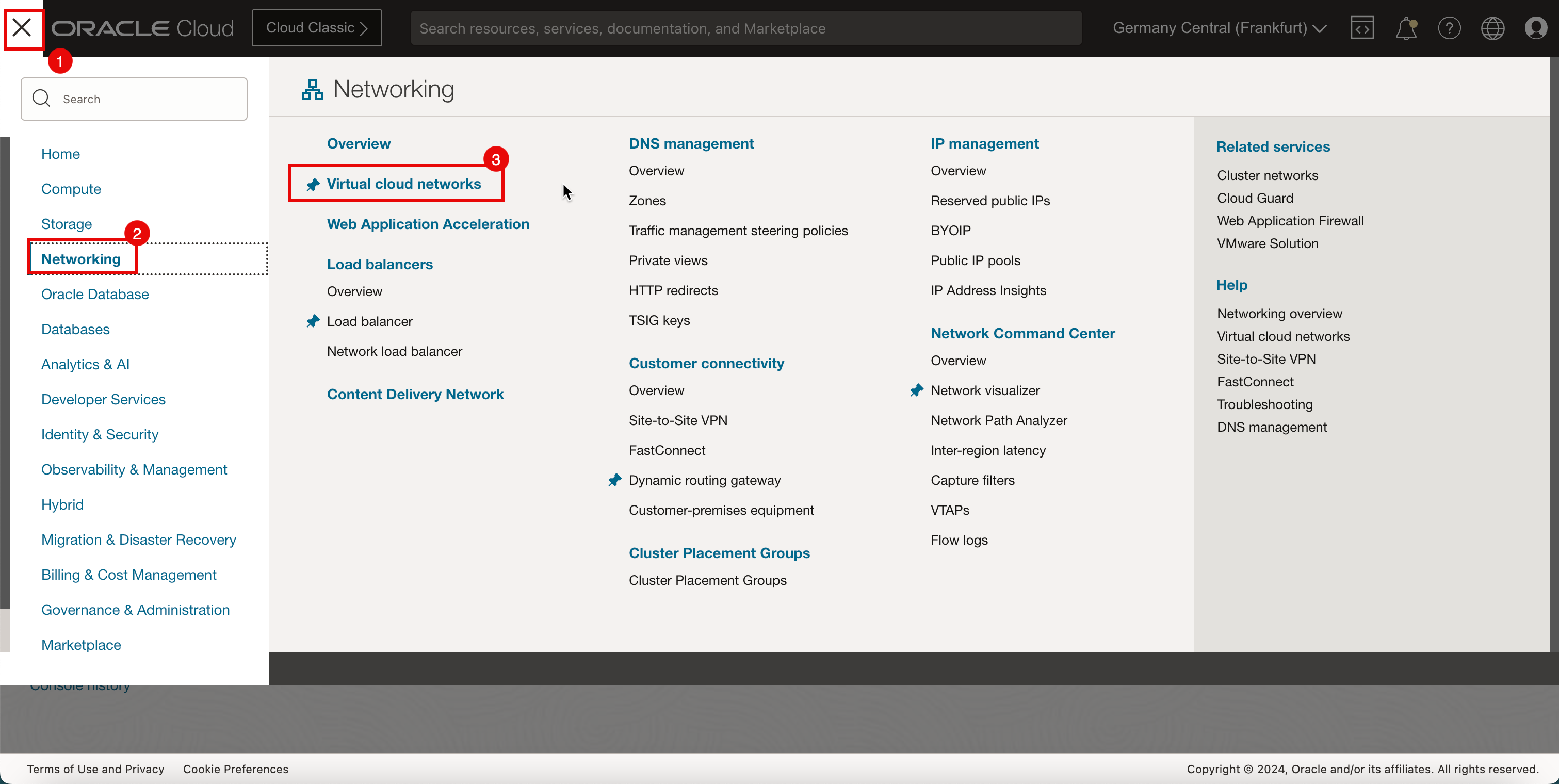
-
Clique na VCN do hub.
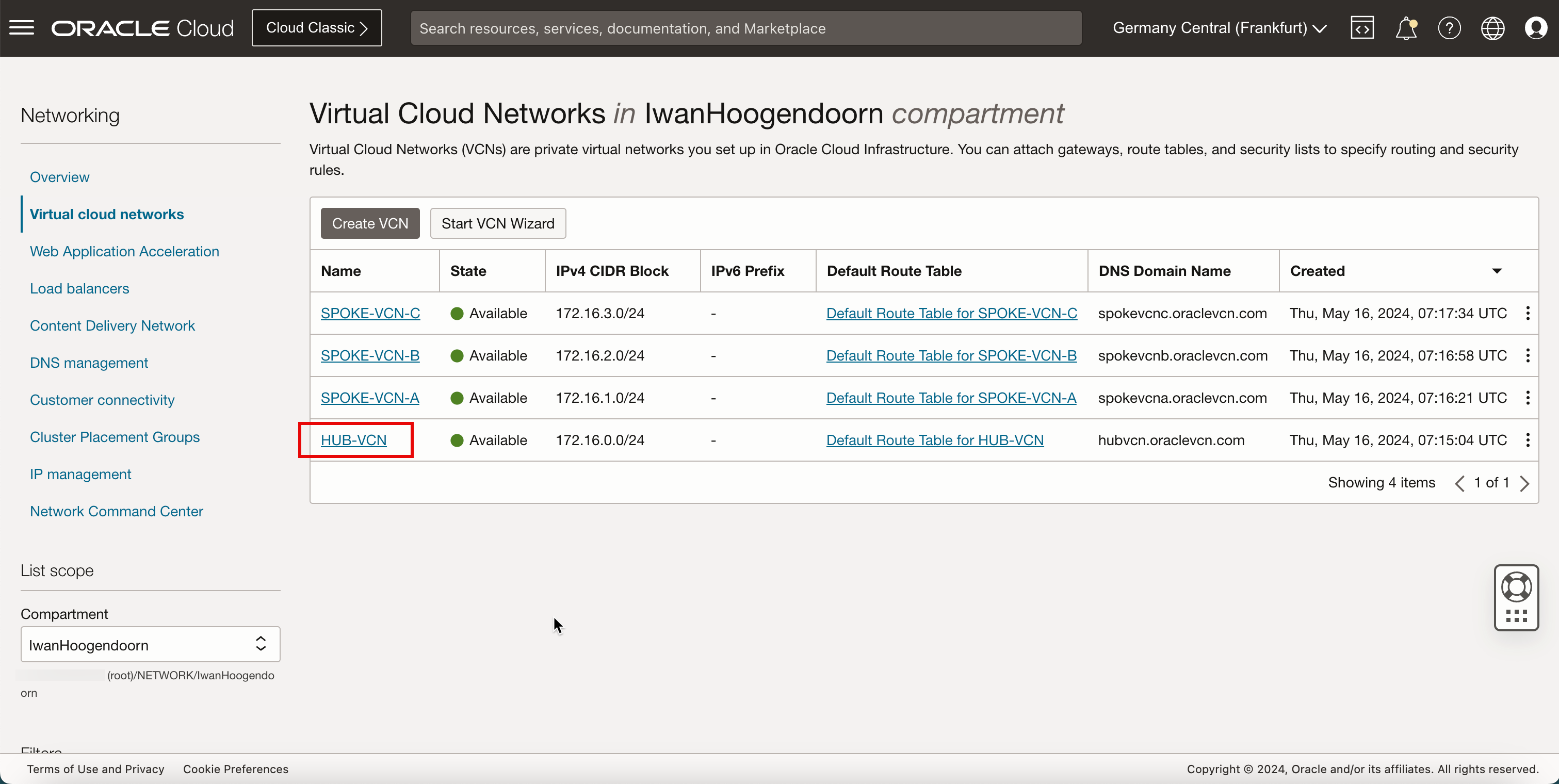
- Clique em Tabela de Roteamento.
- Clique em Criar Tabela de Roteamento.
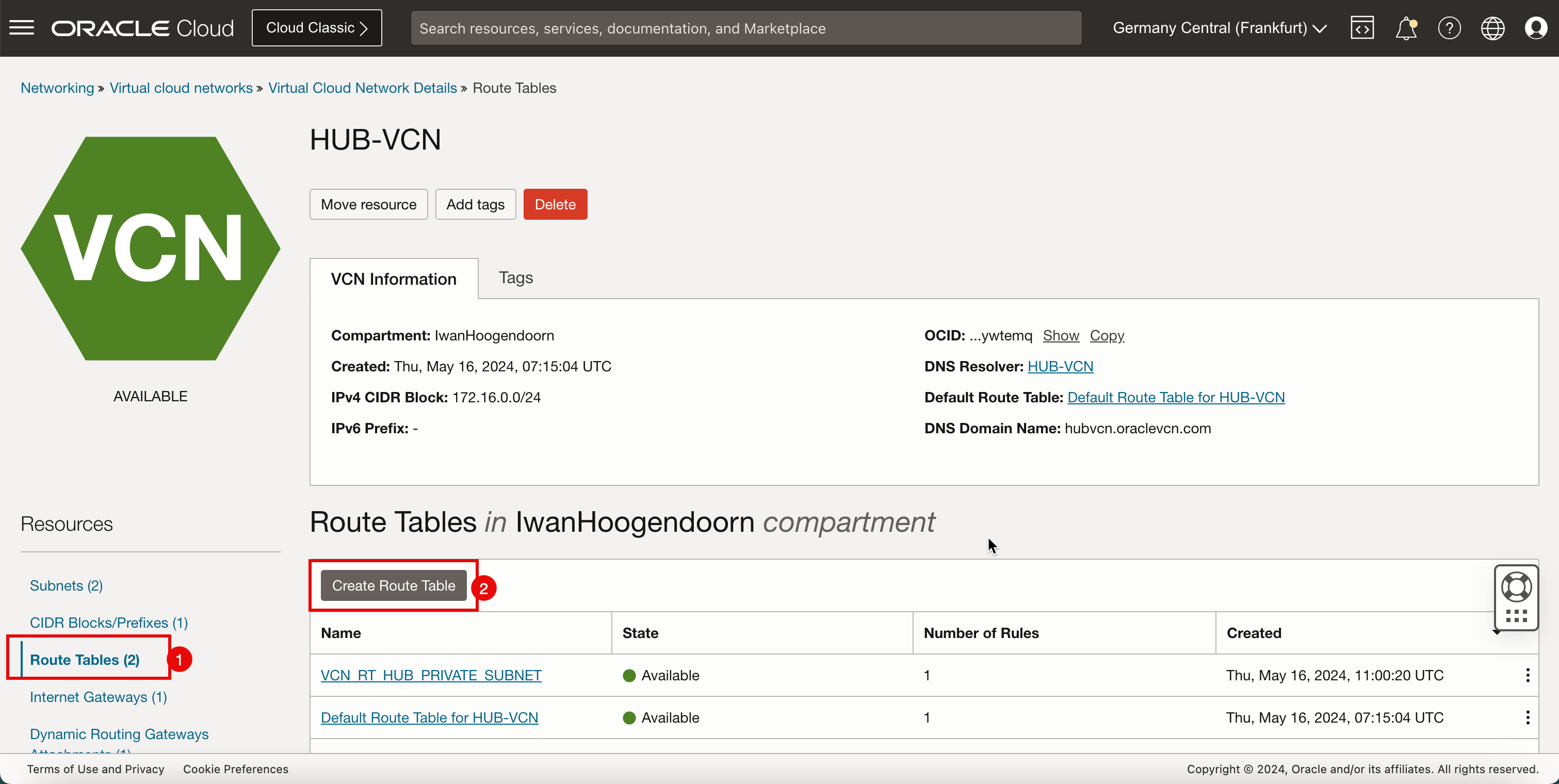
- Informe o Nome da nova tabela de roteamento da VCN do hub.
- Clique em + Outra Regra de Roteamento.
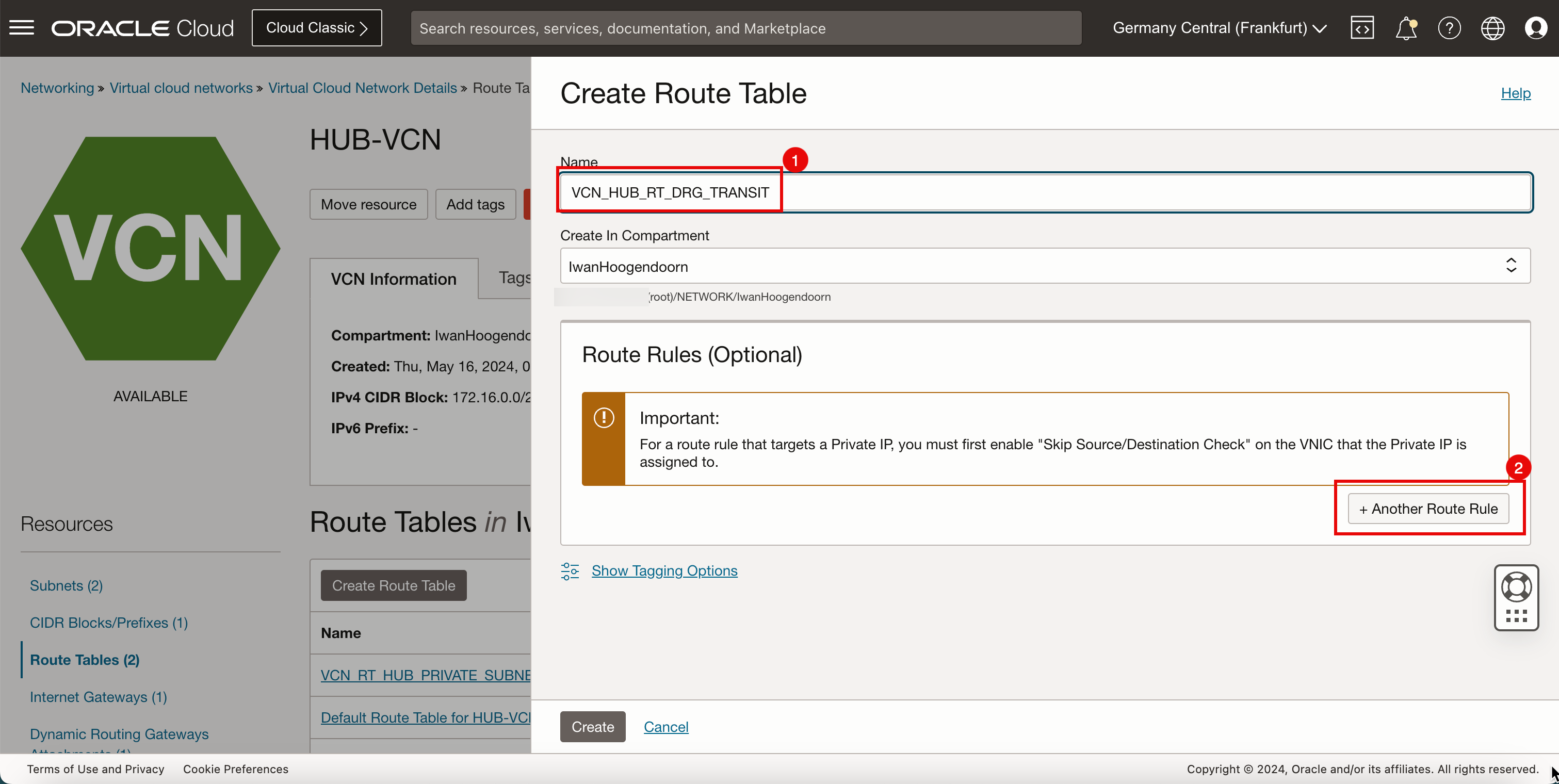
- Em Tipo de Destino, selecione IP Privado.
- Rolar para Baixo.
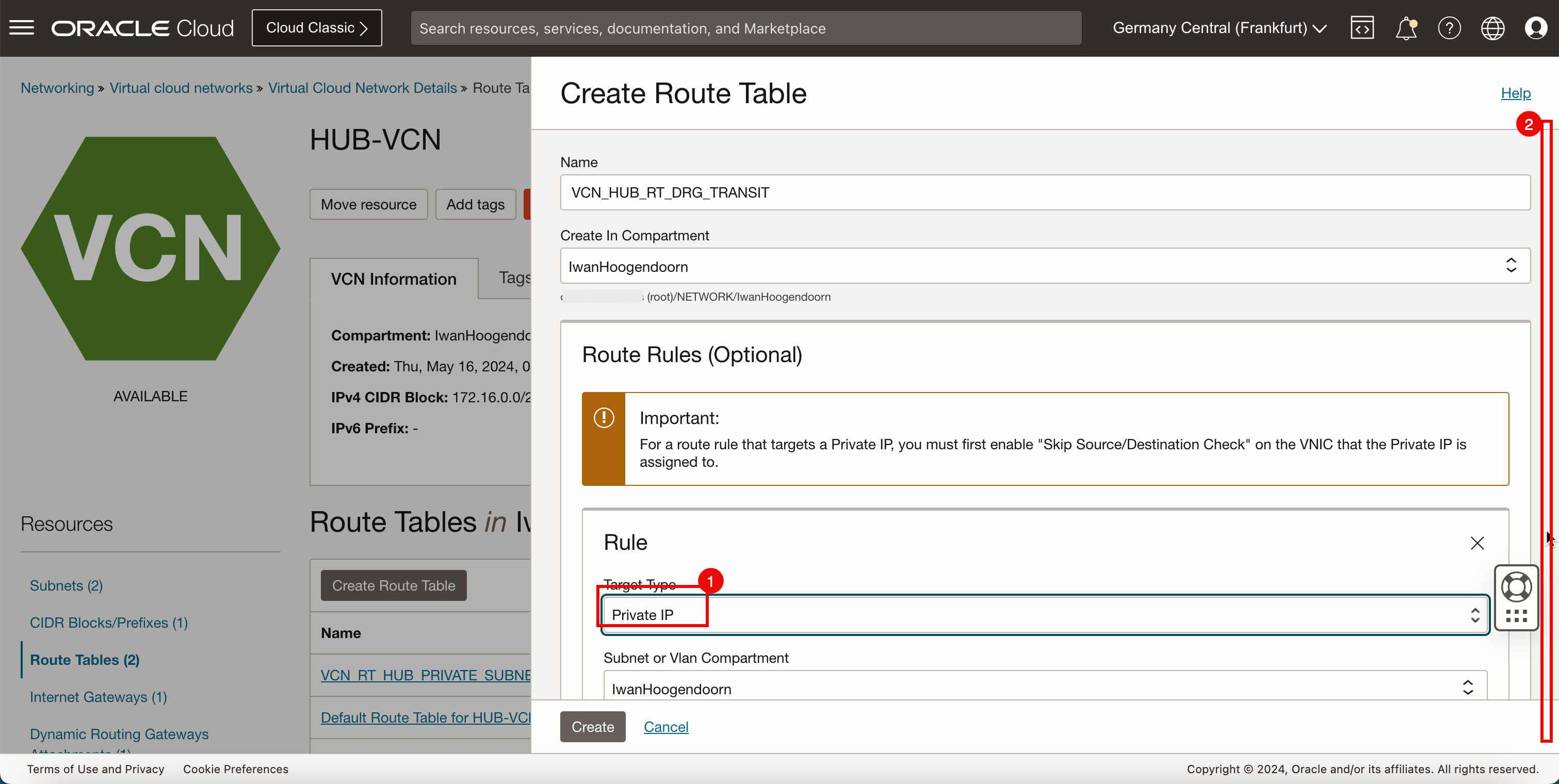
- Em Tipo de Destino, selecione Bloco CIDR.
- Em Bloco CIDR de Destino, digite
0.0.0.0/0. - Em Seleção de Destino, digite
172.16.0.20(este é o endereço IP do nosso firewall pfSense). - Clique em Criar.
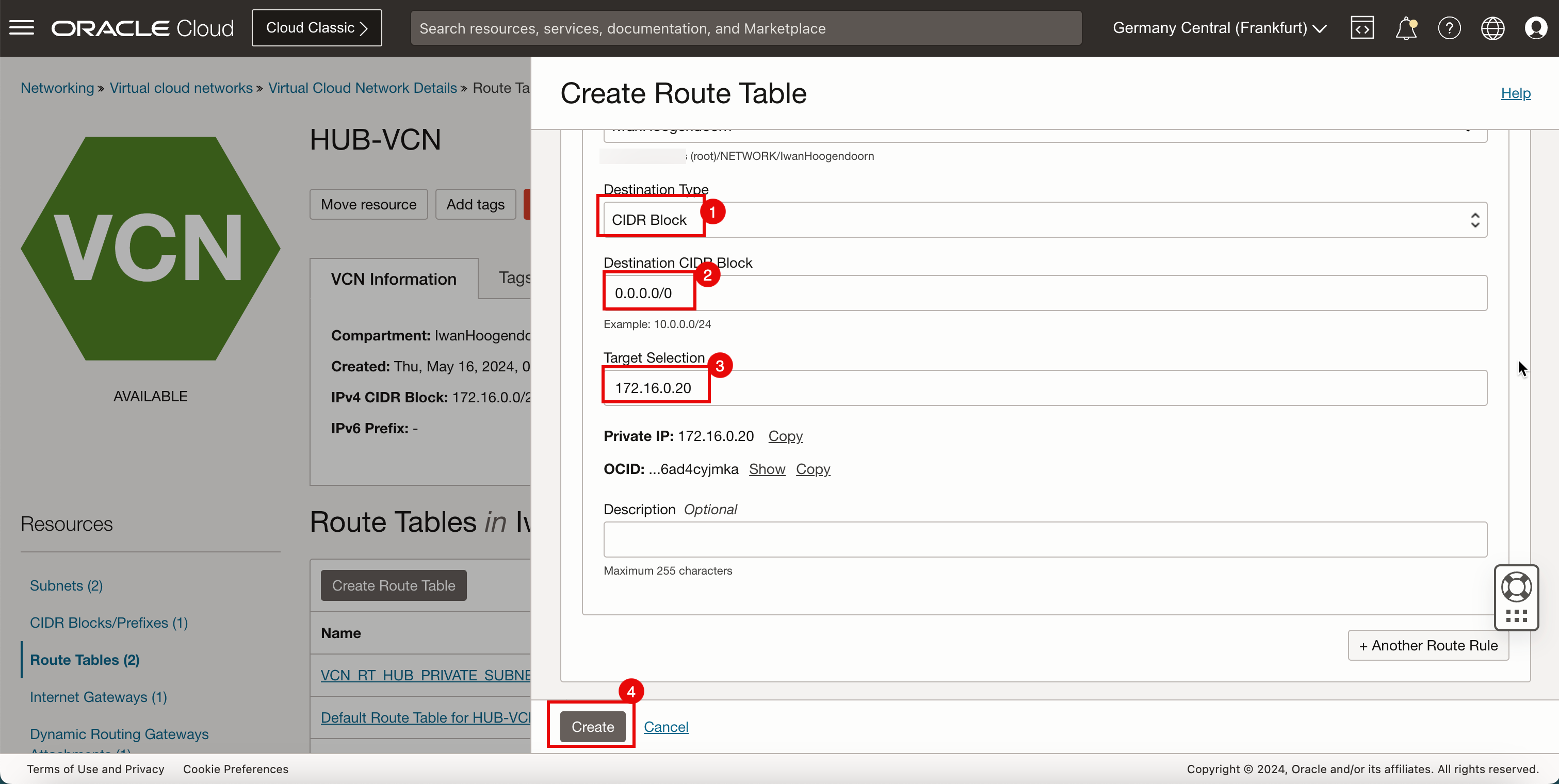
-
Precisamos adicionar mais três rotas à tabela de roteamento
VCN_HUB_RT_DRG_TRANSIT. -
Clique em Adicionar Regras de Roteamento.
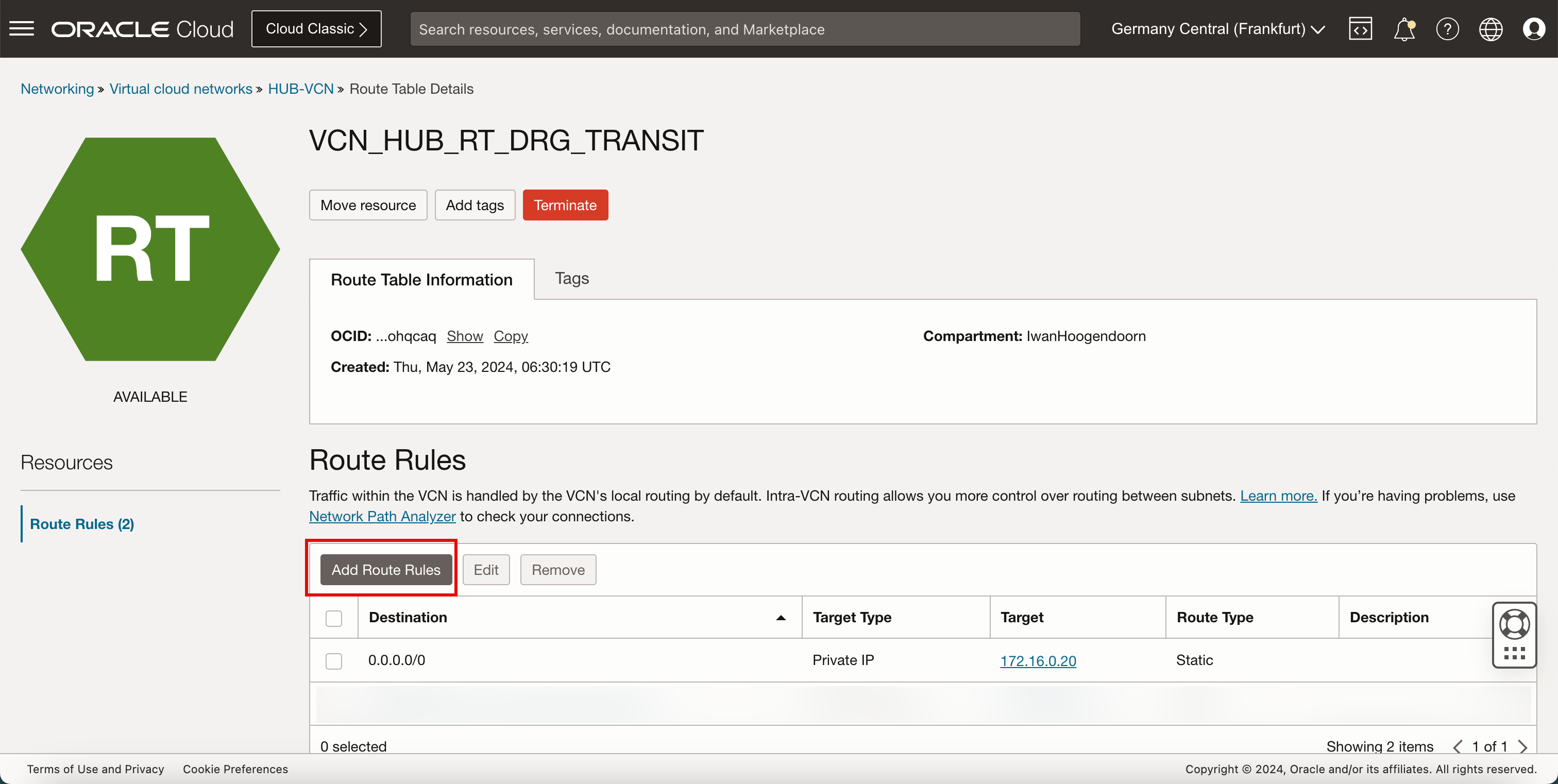
- Em Tipo de Destino, selecione IP Privado.
- Em Tipo de Destino, selecione Bloco CIDR.
- Em Bloco CIDR de Destino, digite
172.16.1.0/24. - Em Seleção de Destino, digite
172.16.0.20(este é o endereço IP do nosso firewall pfSense). - Clique em + Outra Regra de Roteamento.
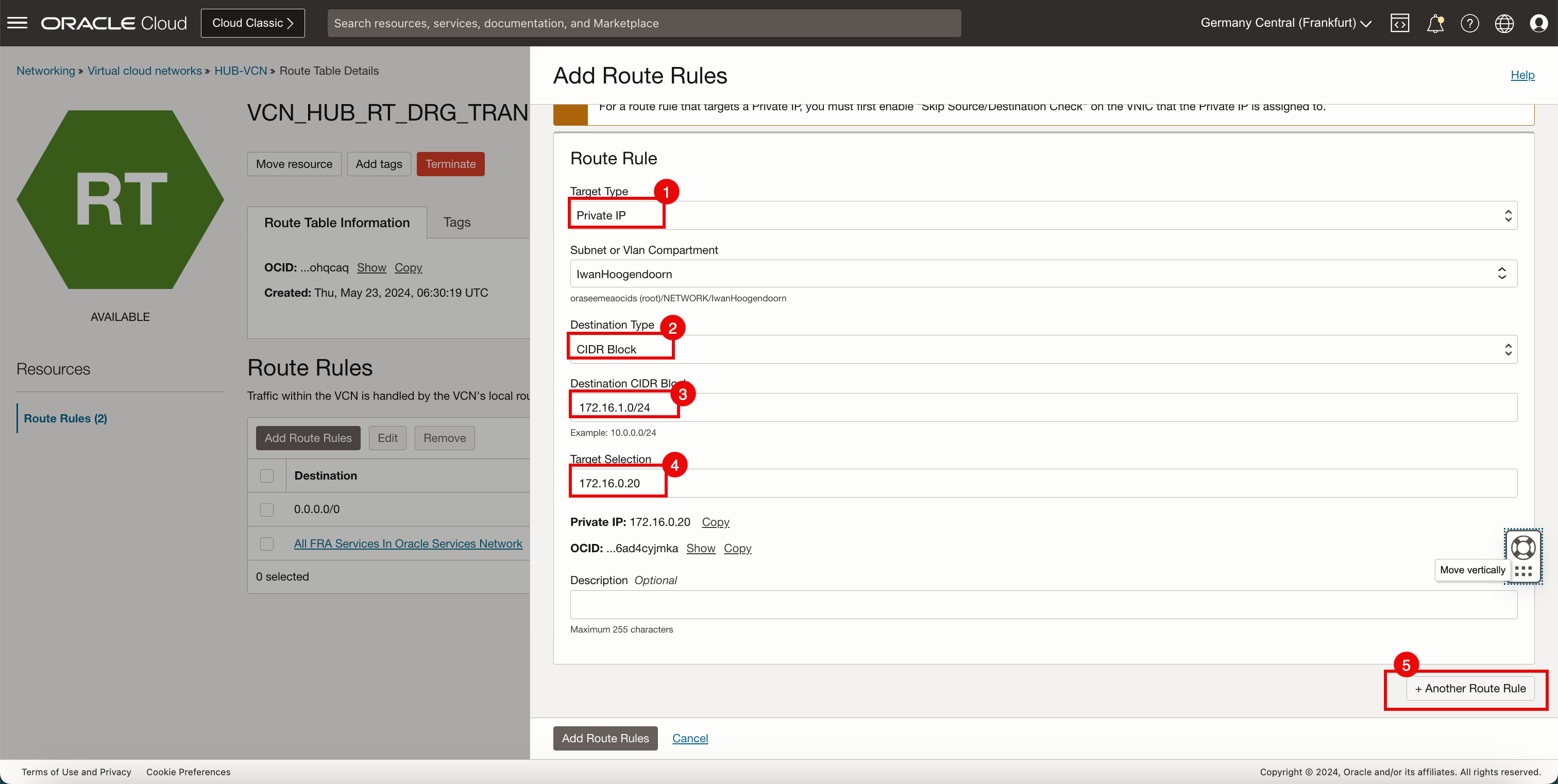
- Em Tipo de Destino, selecione IP Privado.
- Em Tipo de Destino, selecione Bloco CIDR.
- Em Bloco CIDR de Destino, digite
172.16.2.0/24. - Em Seleção de Destino, digite
172.16.0.20(este é o endereço IP do nosso firewall pfSense). - Clique em + Outra Regra de Roteamento.
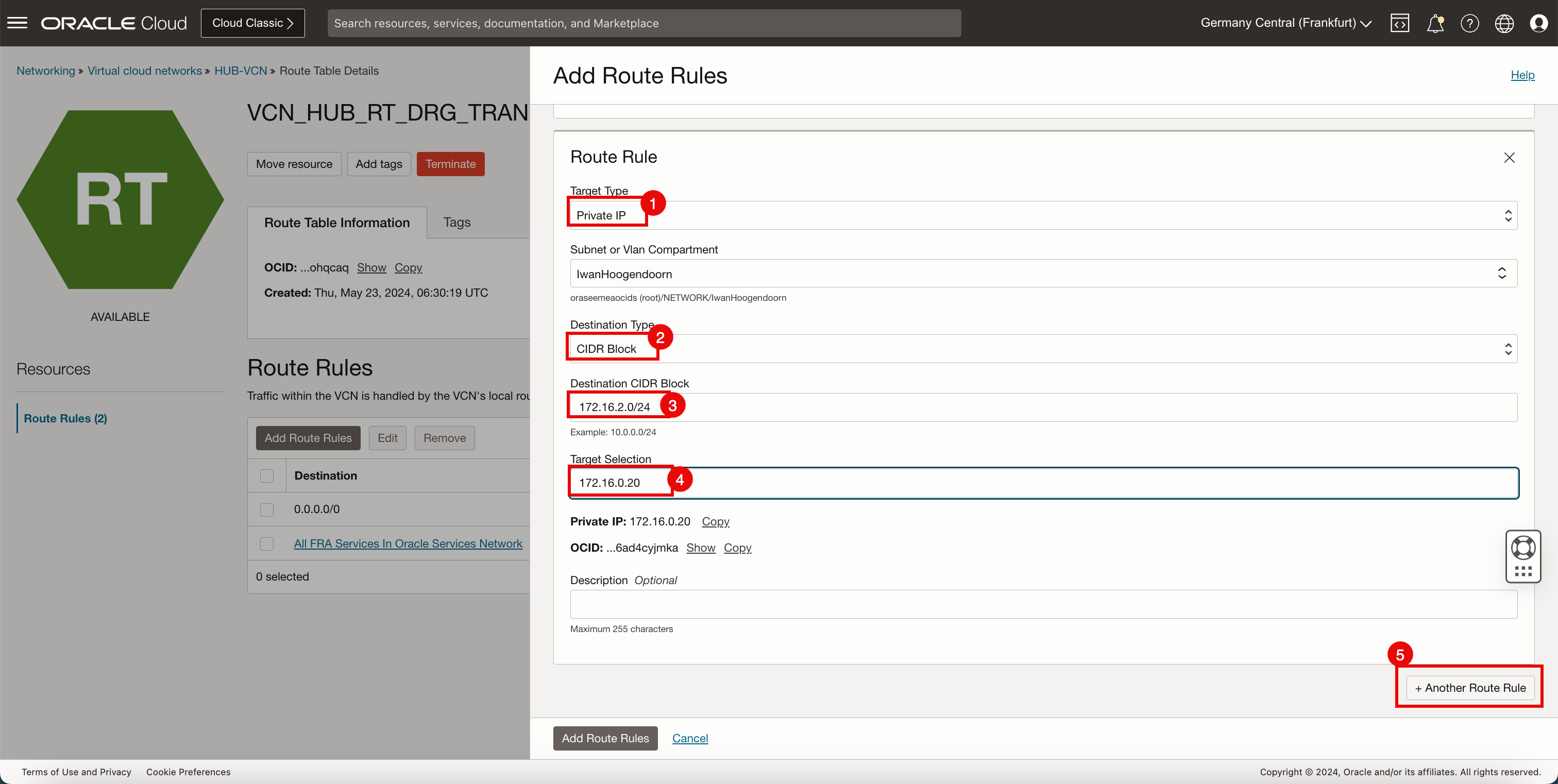
- Em Tipo de Destino, selecione IP Privado.
- Em Tipo de Destino, selecione Bloco CIDR.
- Em Bloco CIDR de Destino, digite
172.16.3.0/24. - Em Seleção de Destino, digite
172.16.0.20(este é o endereço IP do nosso firewall pfSense). - Clique em + Outra Regra de Roteamento.
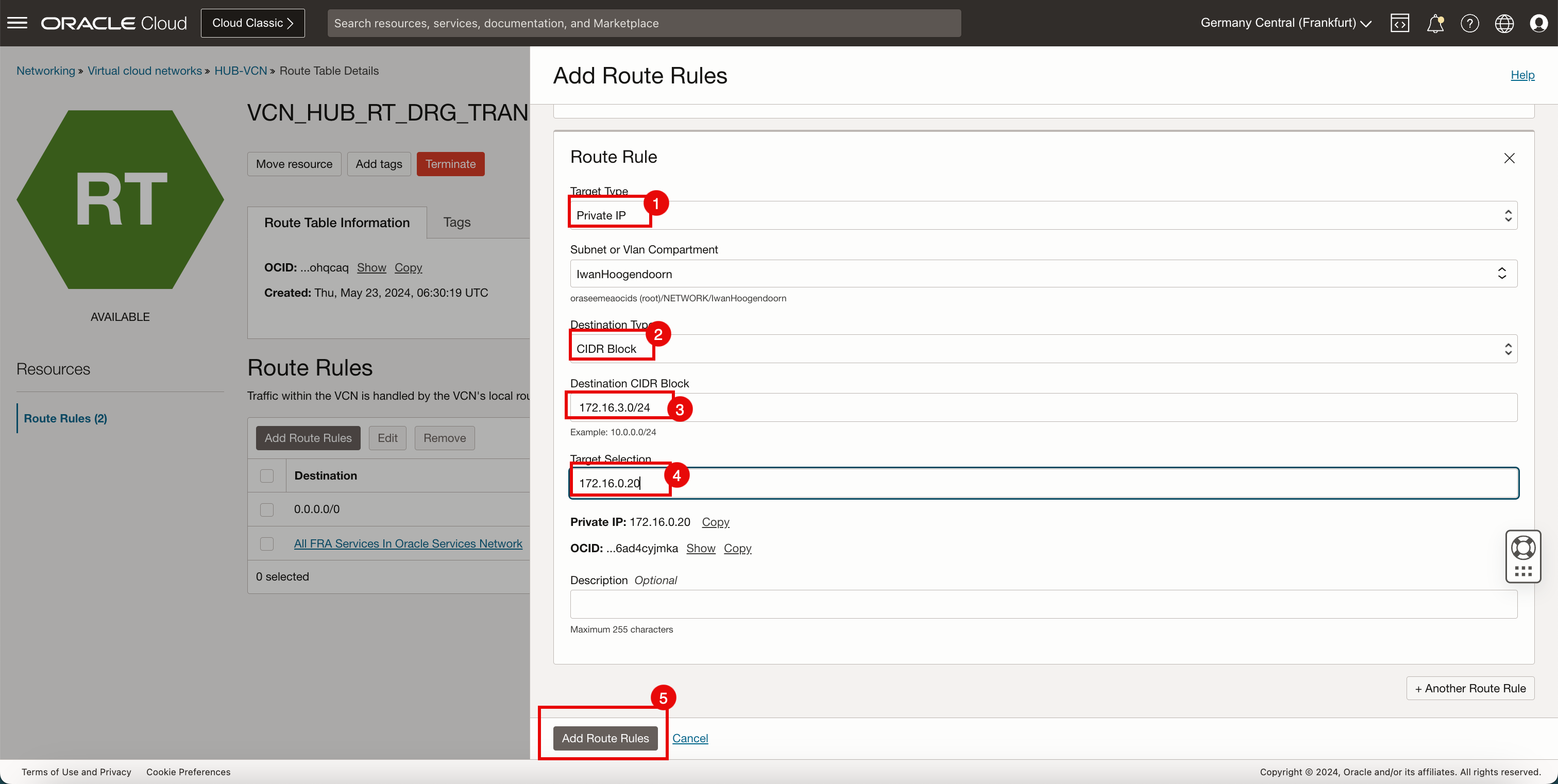
- Observe que as 4 regras de roteamento foram criadas.
- Clique na VCN do Hub para retornar à página da VCN do Hub.
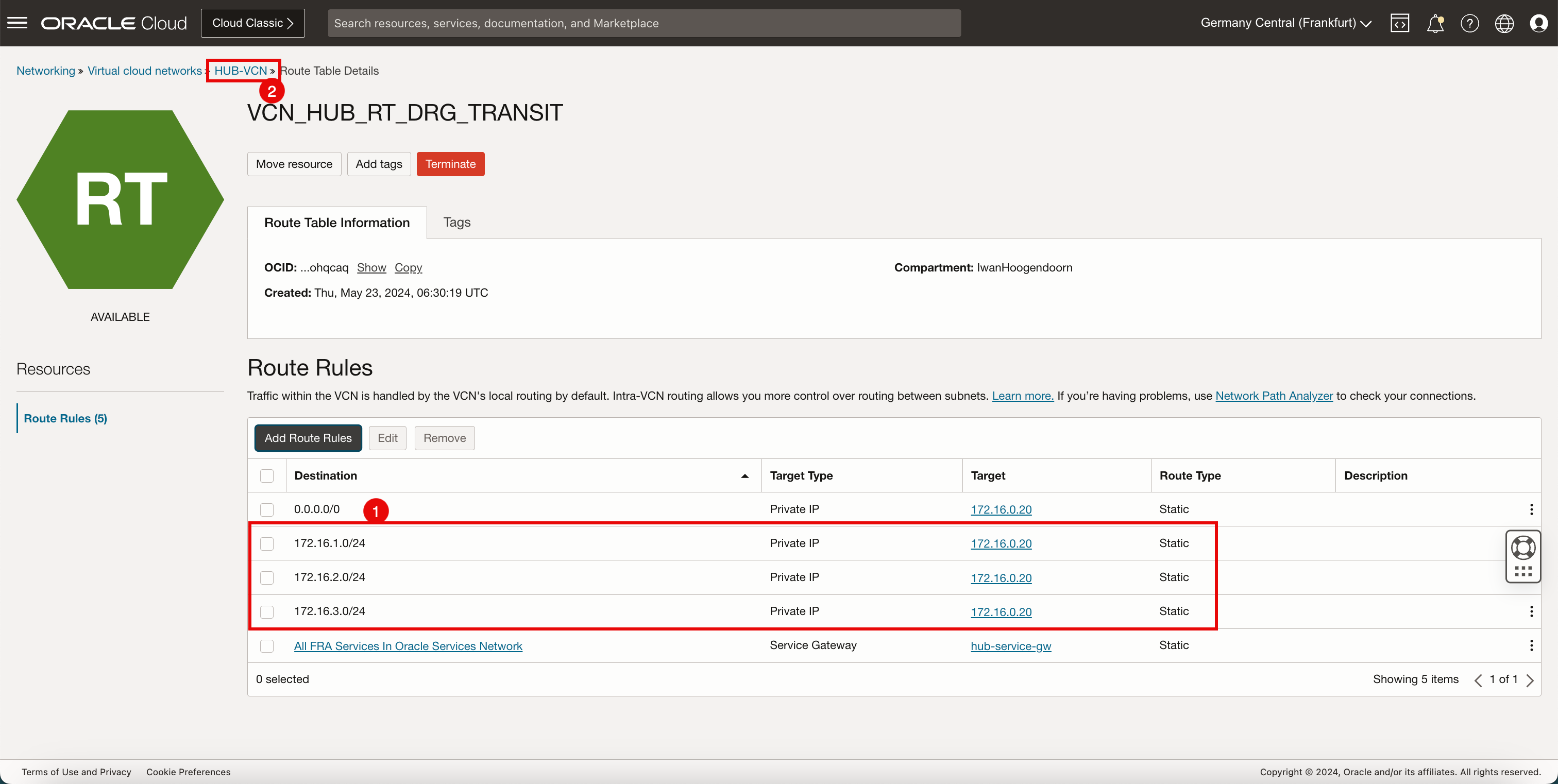
- Observe que a tabela de roteamento da VCN hub agora está na lista.
- Clique em Criar Tabela de Roteamento novamente para criar outra tabela de roteamento da VCN hub para a sub-rede pública.
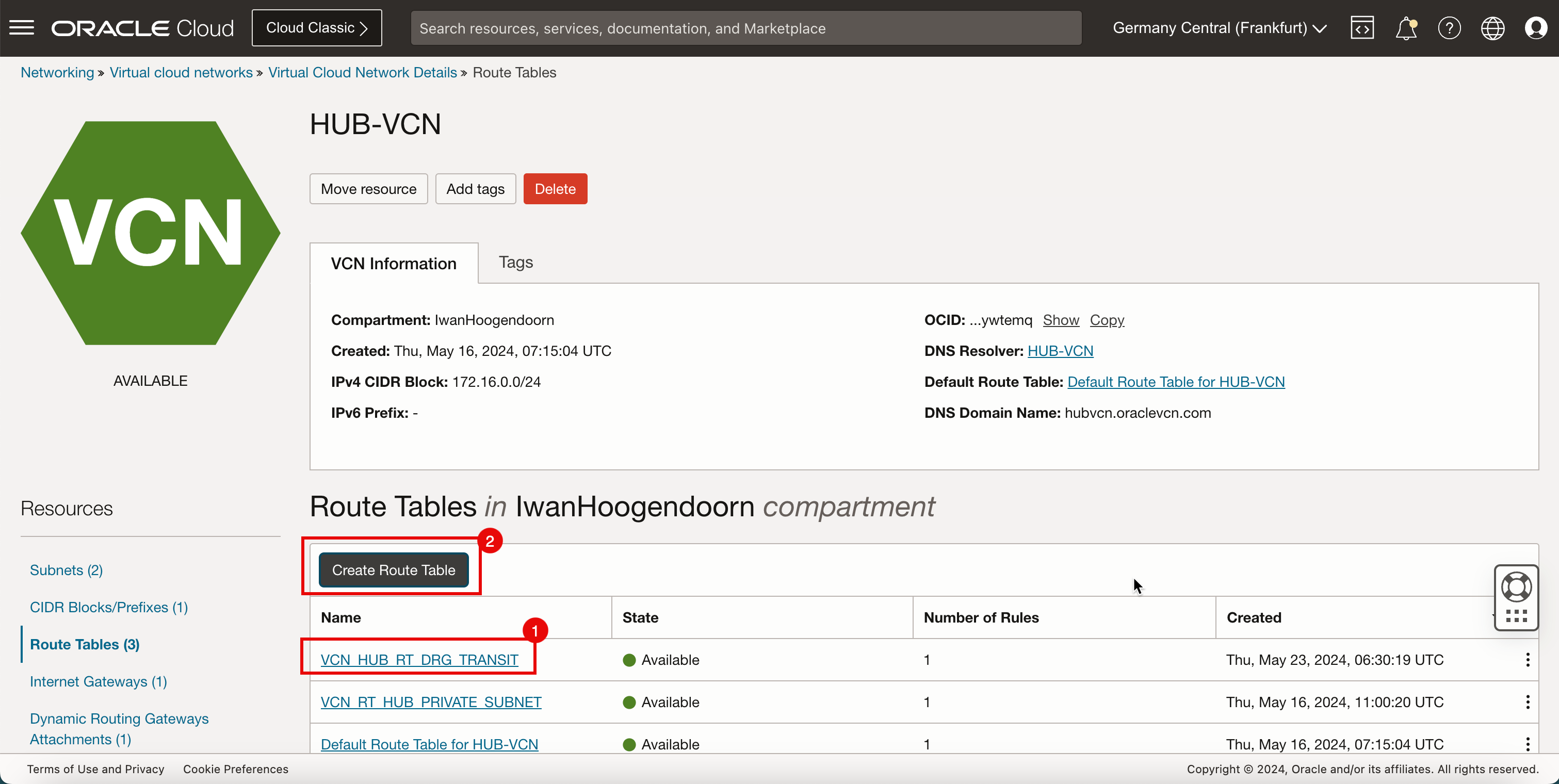
-
A imagem a seguir ilustra a representação visual do que você criou até agora.
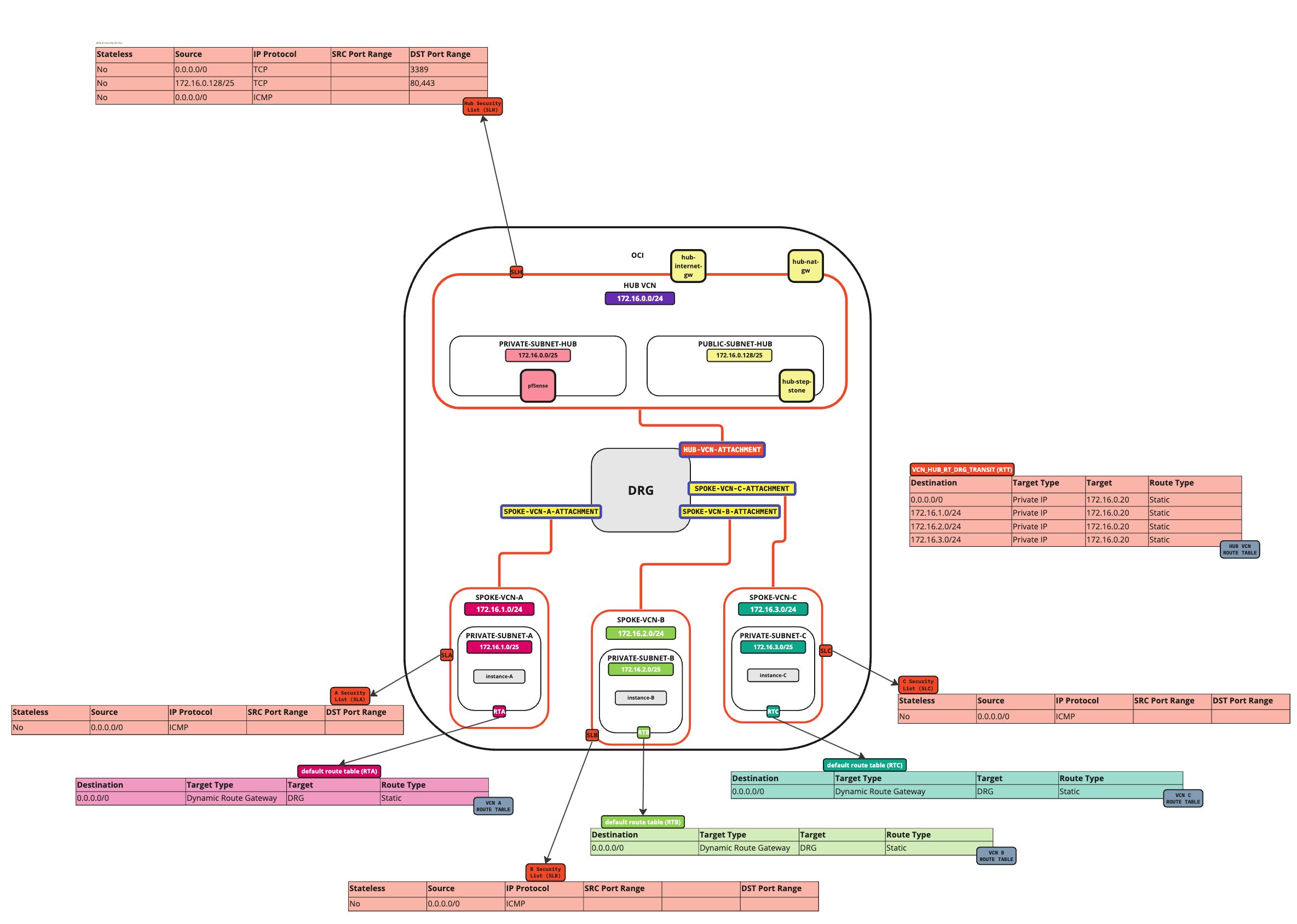
-
Crie uma tabela de roteamento (
VCN_RT_HUB_PUBLIC_SUBNET) na VCN hub.Destino Tipo de Alvo Target Tipo de Rota 0.0.0.0/0 Gateway de Internet hub-internet-gateway Estática 172.16.1.0/24 IP Privado 172.16.0.20 (FW IP) Estática 172.16.2.0/24 IP Privado 172.16.0.20 (FW IP) Estática 172.16.3.0/24 IP Privado 172.16.0.20 (FW IP) Estática -
Criar tabela de roteamento.
- Digite o Nome da nova tabela de roteamento da VCN de hub para a sub-rede pública.
- Clique em + Outra Regra de Roteamento.
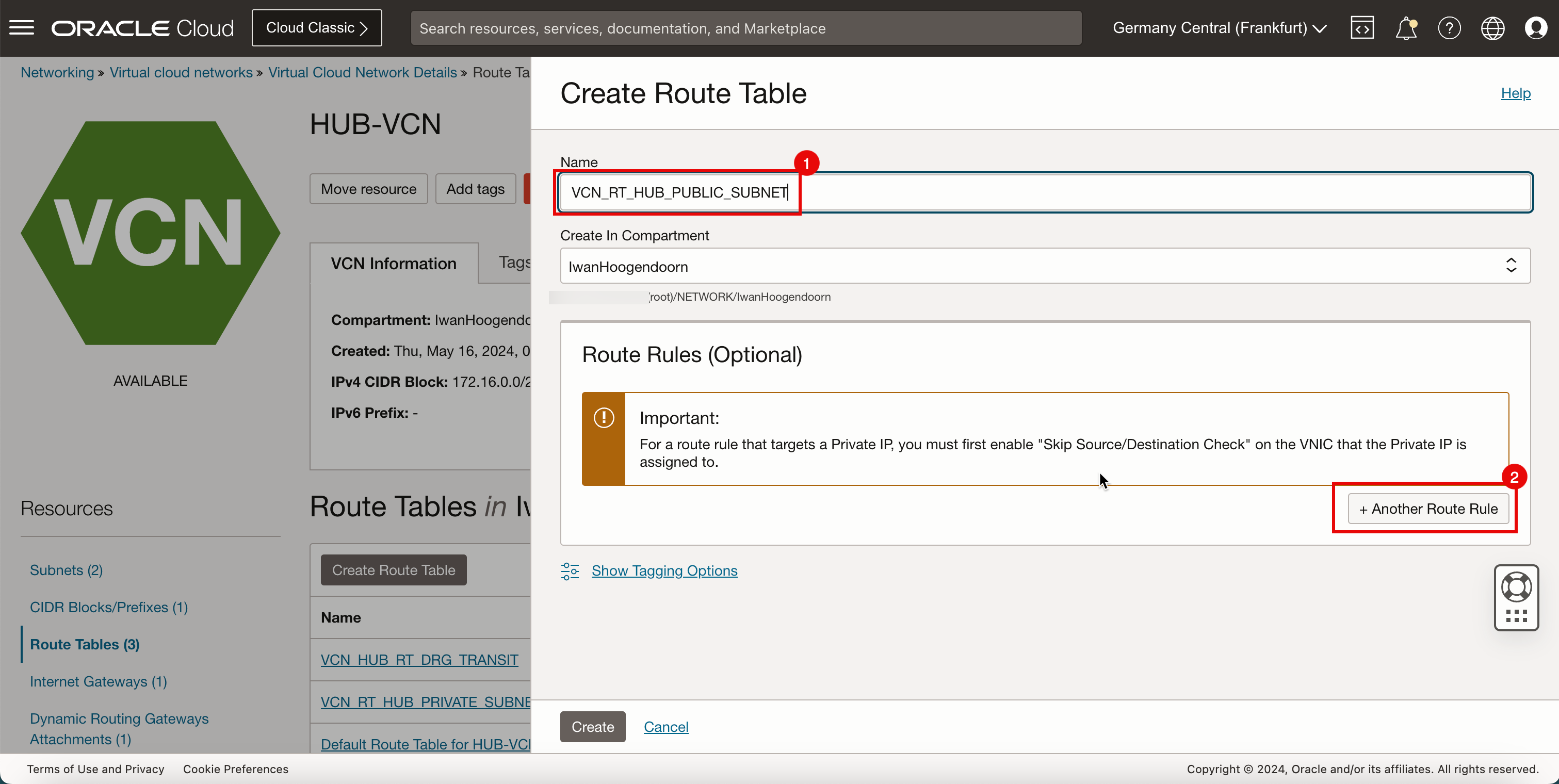
- Em Tipo de Destino, selecione Gateway de Internet.
- Em Bloco CIDR de Destino, digite
0.0.0.0/0. - Rolar para Baixo.
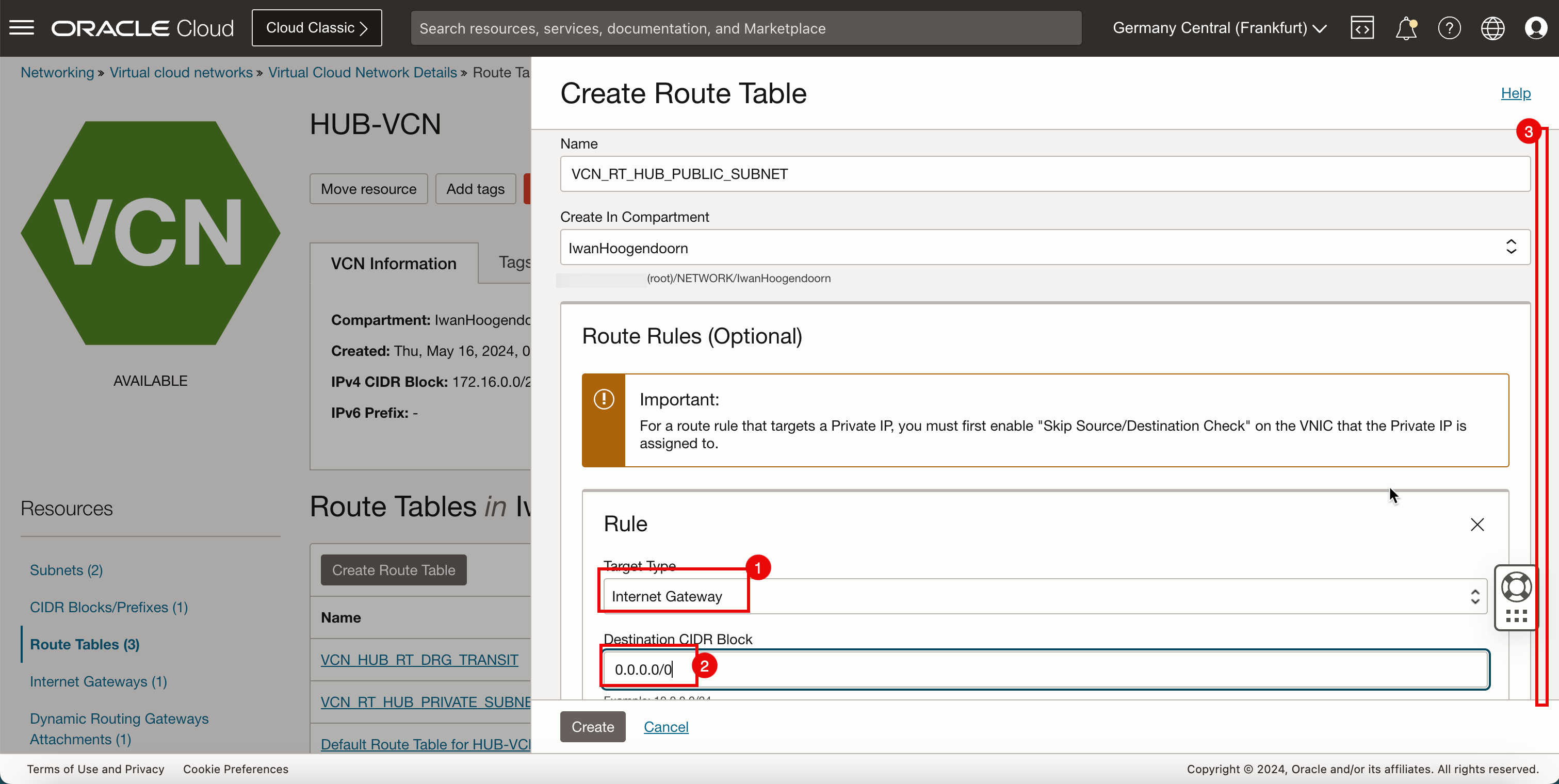
- Em Gateway de Internet de Destino, selecione o gateway de internet que você criou anteriormente.
- Clique em + Outra Regra de Roteamento.
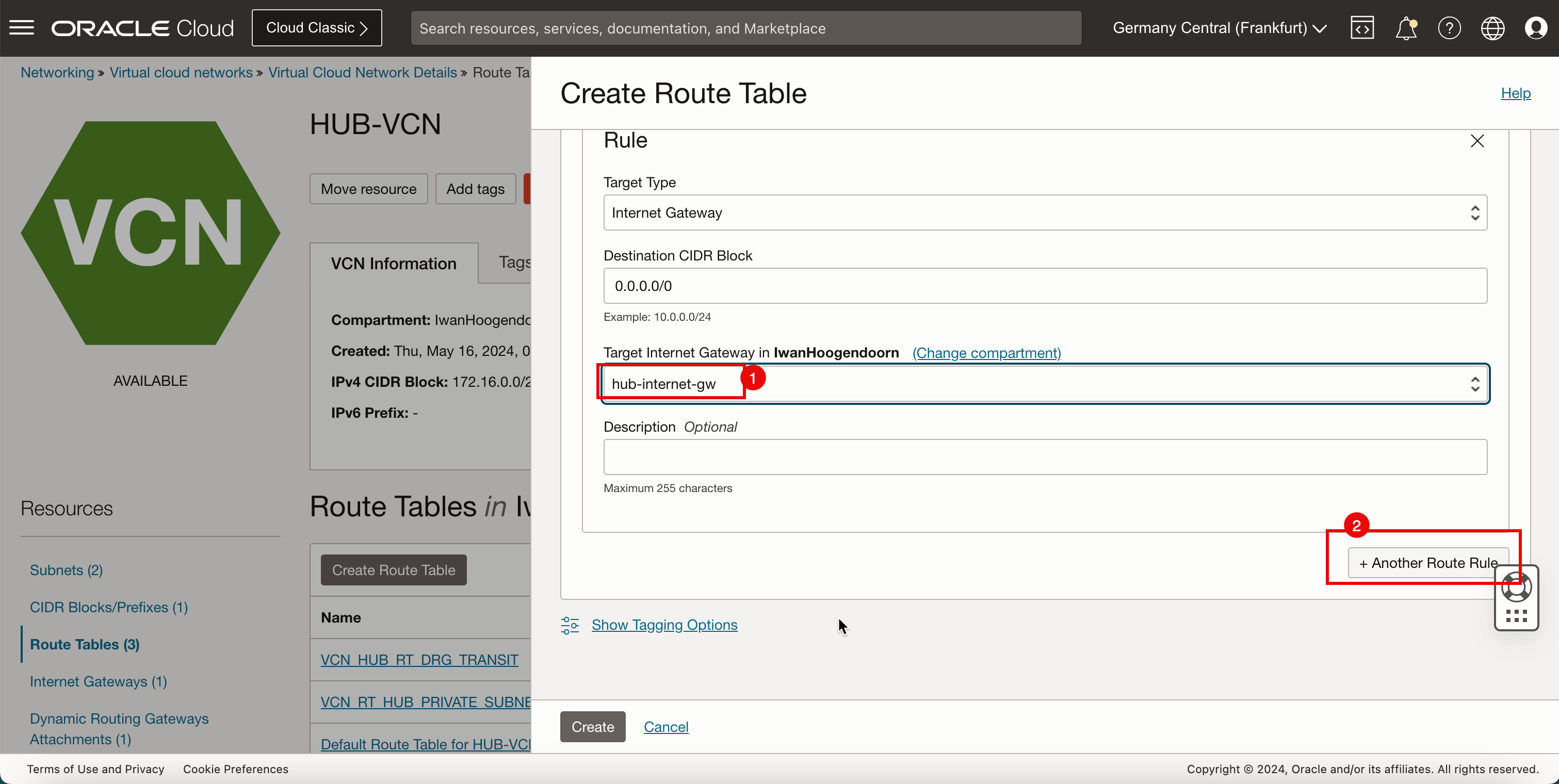
- Em Tipo de Destino, selecione IP Privado.
- Em Tipo de Destino, selecione Bloco CIDR.
- Em Bloco CIDR de Destino, digite
172.16.1.0/24. - Em Seleção de Destino, digite
172.16.0.20(este é o endereço IP do nosso firewall pfSense). - Rolar para Baixo.
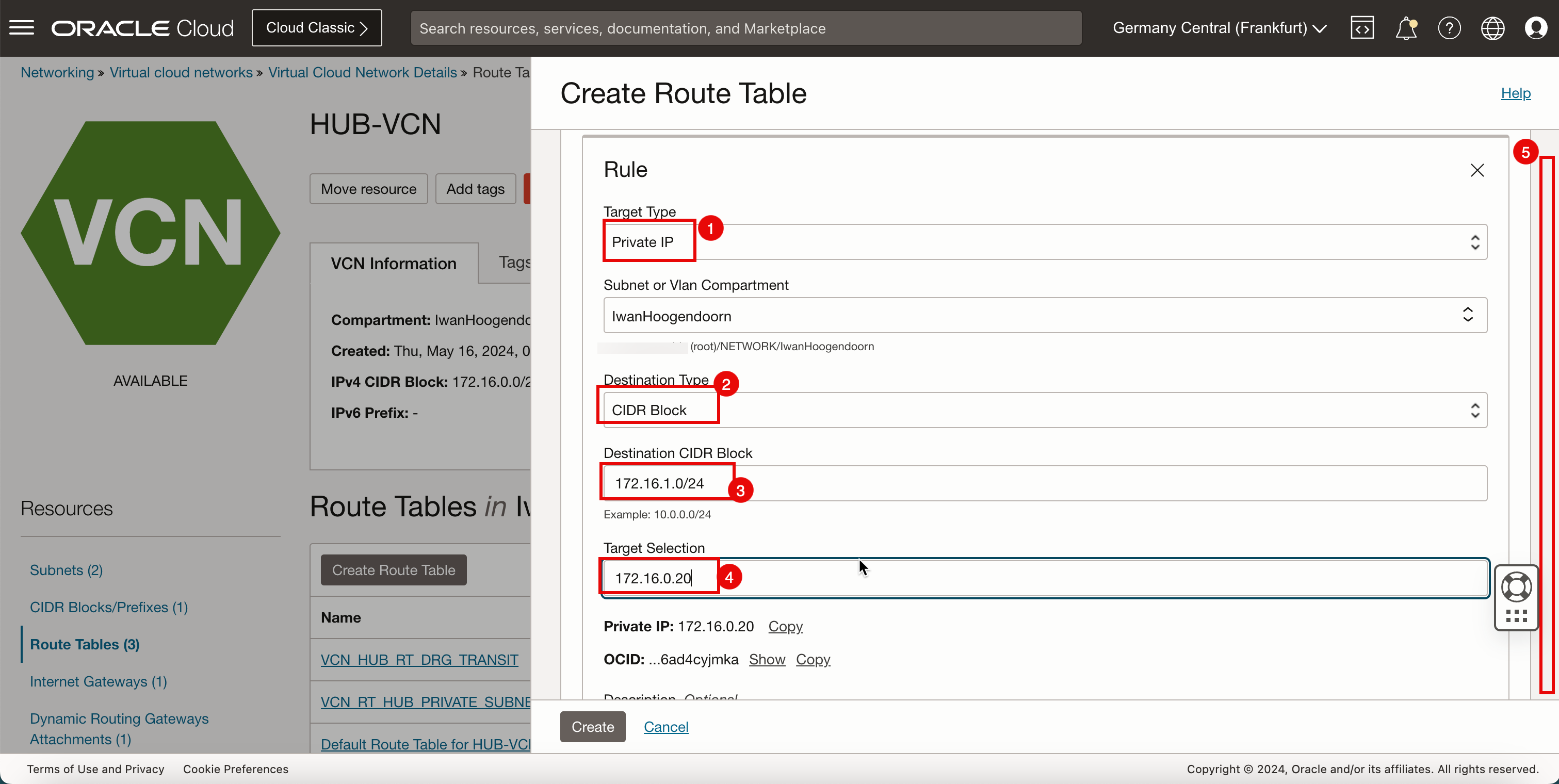
-
Clique em + Outra Regra de Roteamento.
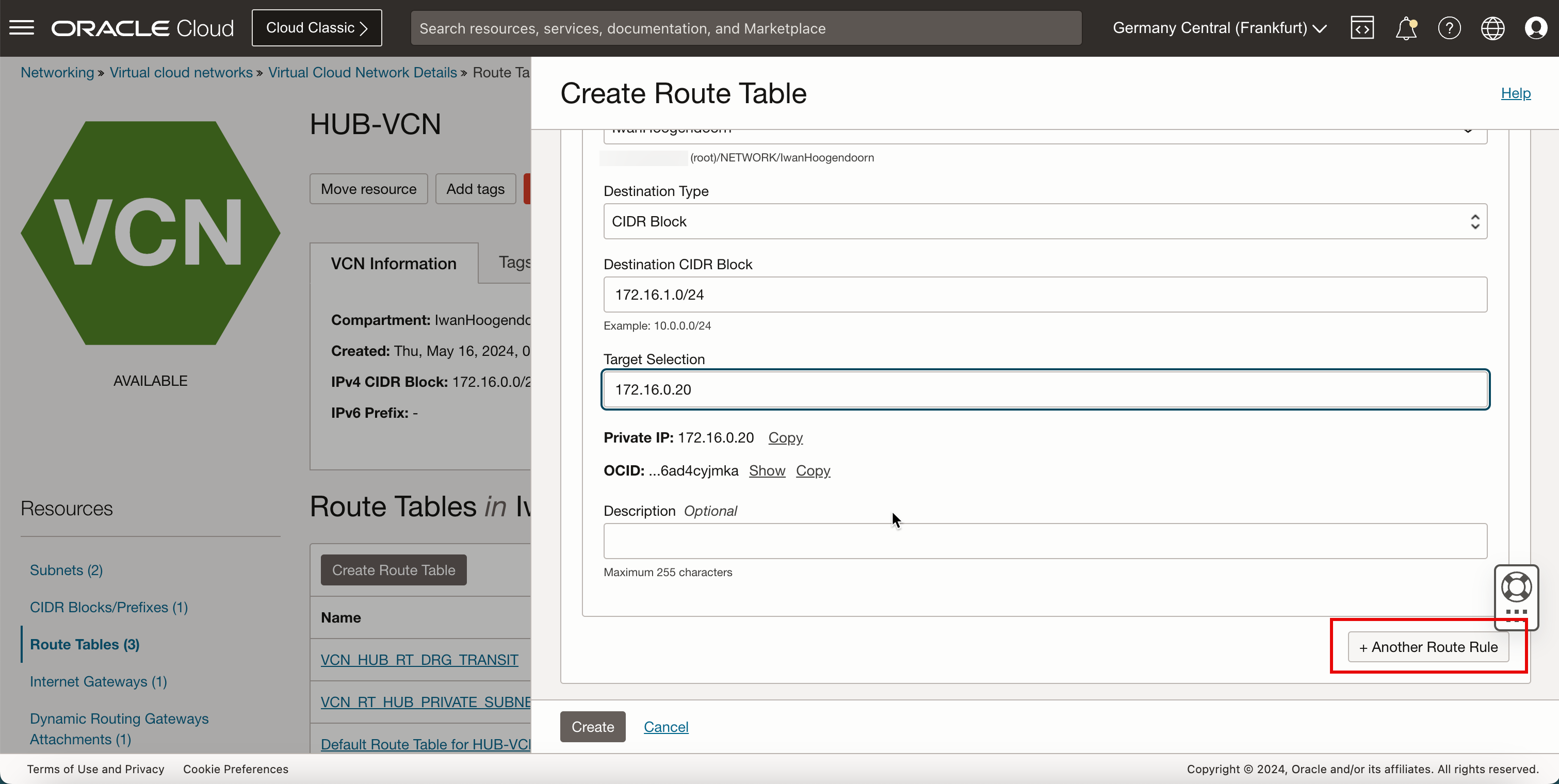
- Em Tipo de Destino, selecione IP Privado.
- Em Tipo de Destino, selecione Bloco CIDR.
- Em Bloco CIDR de Destino, digite
172.16.2.0/24. - Em Seleção de Destino, digite
172.16.0.20(este é o endereço IP do nosso firewall pfSense). - Rolar para Baixo.
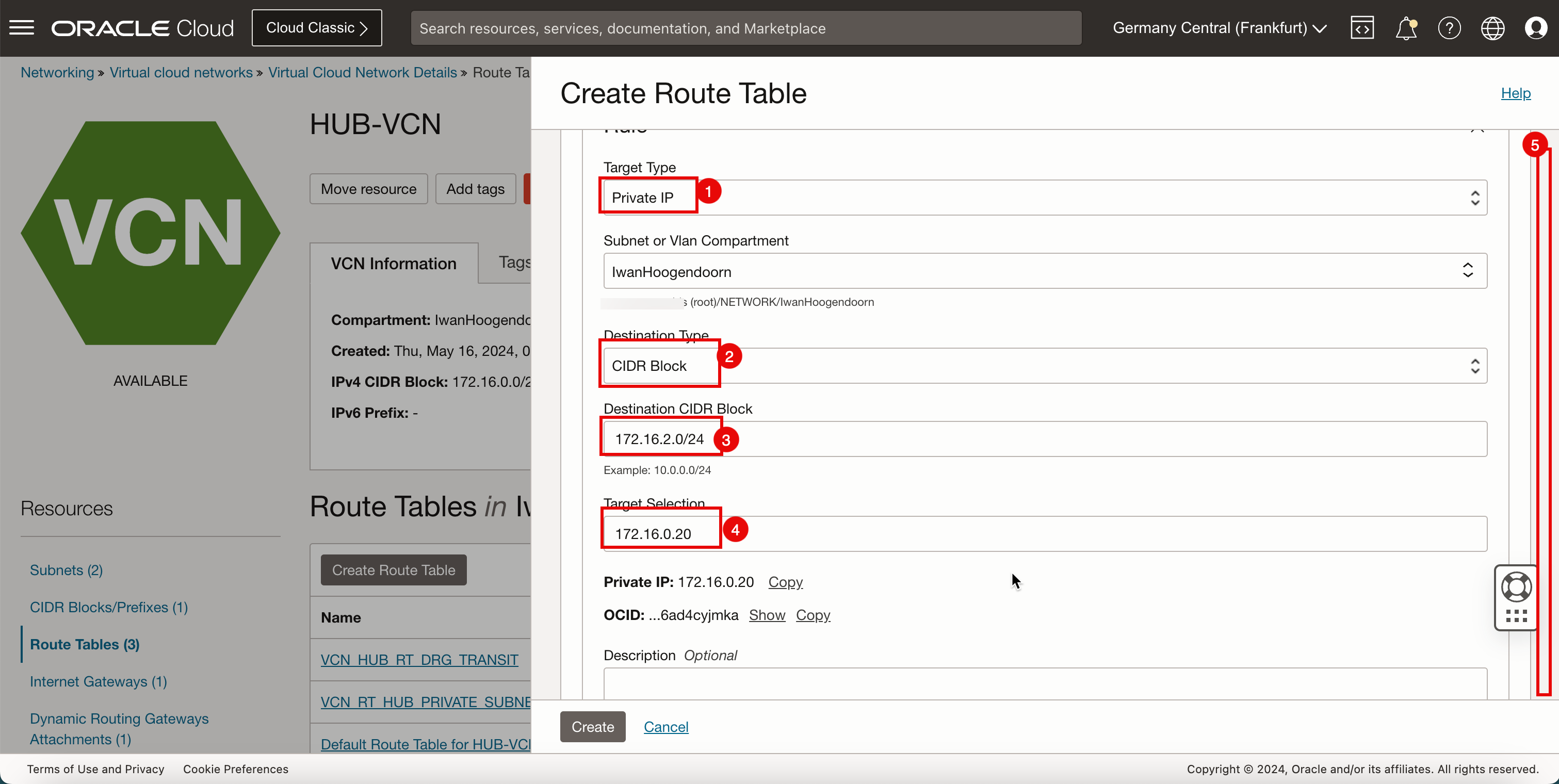
-
Clique em + Outra Regra de Roteamento.
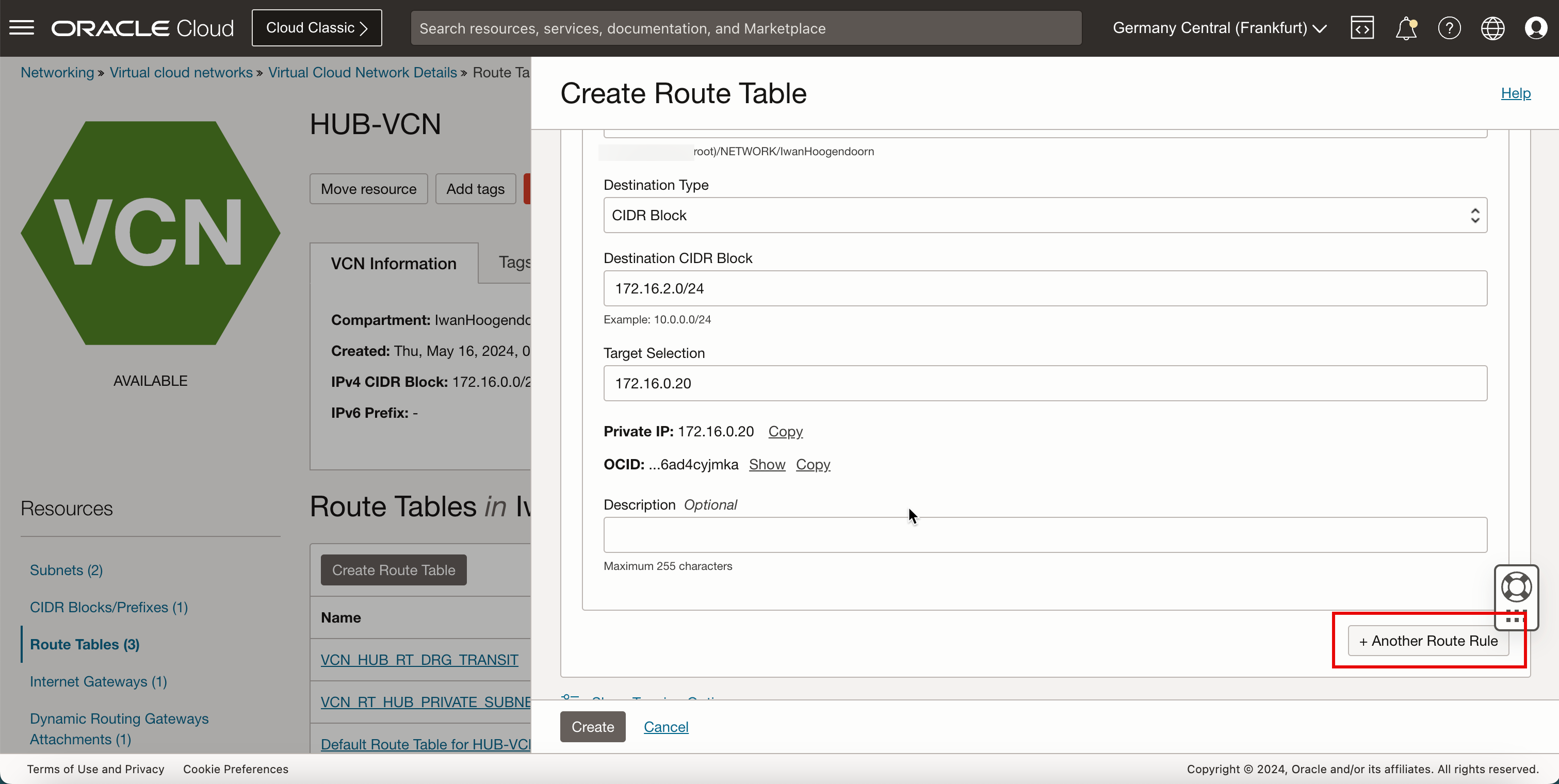
- Em Tipo de Destino, selecione IP Privado.
- Em Tipo de Destino, selecione Bloco CIDR.
- Em Bloco CIDR de Destino, digite
172.16.3.0/24. - Em Seleção de Destino, digite
172.16.0.20(este é o endereço IP do nosso firewall pfSense). - Rolar para Baixo.
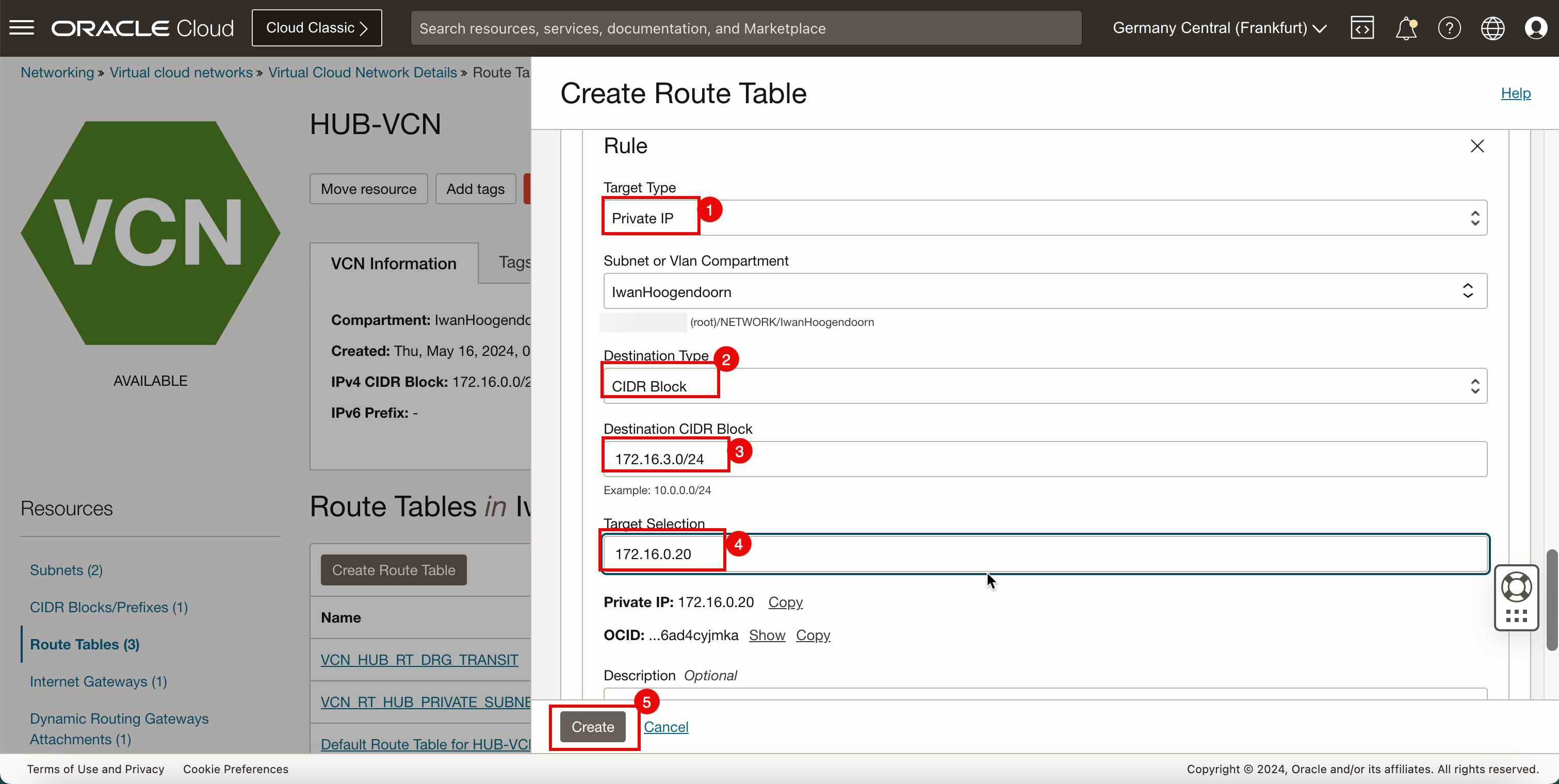
- Observe que a tabela de roteamento da sub-rede pública é criada. Clique no nome da tabela de roteamento.
- Além disso, observe que essa tabela de roteamento contém 4 regras de roteamento.
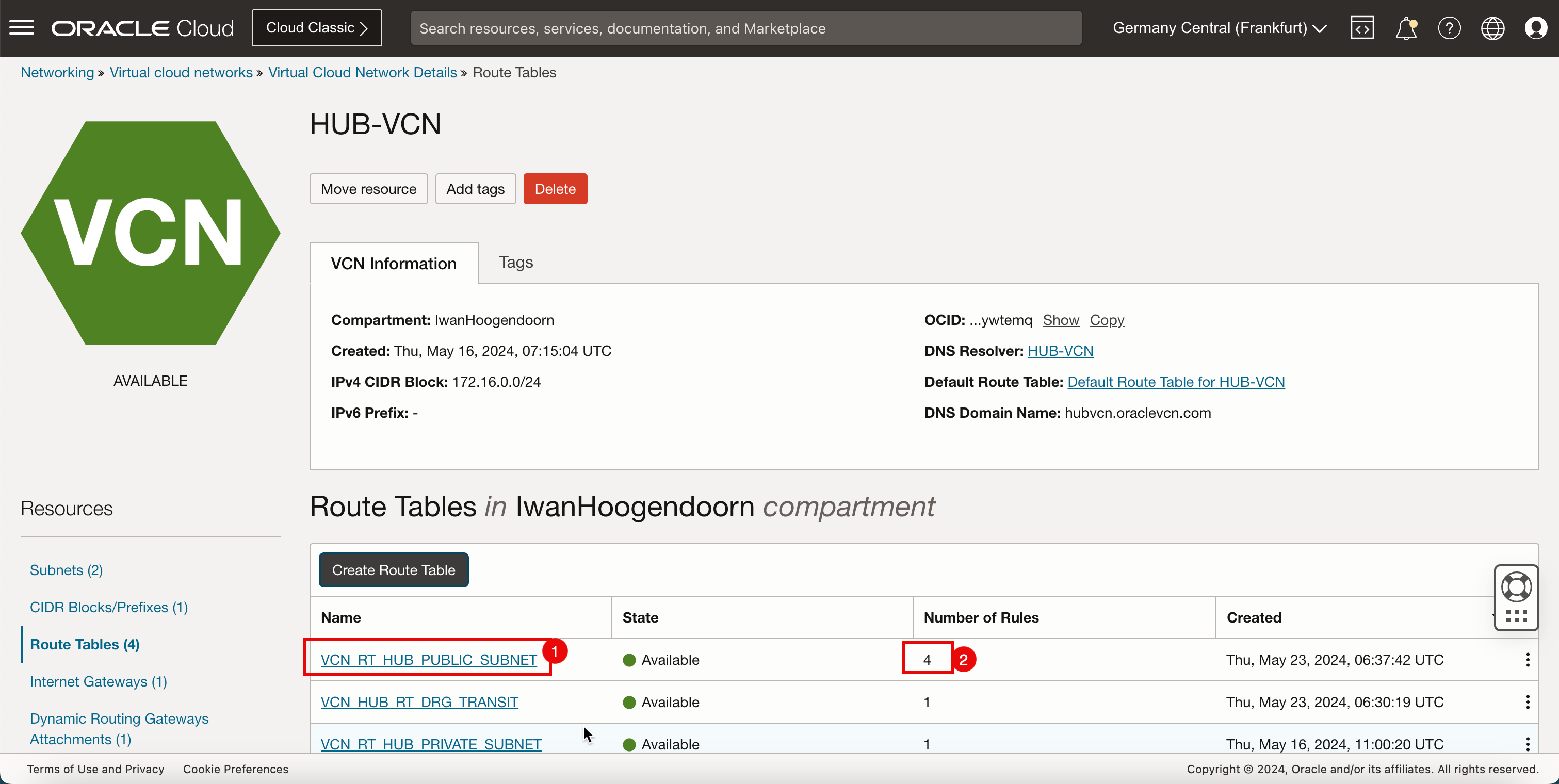
-
Observe se as 4 regras de roteamento estiverem presentes.
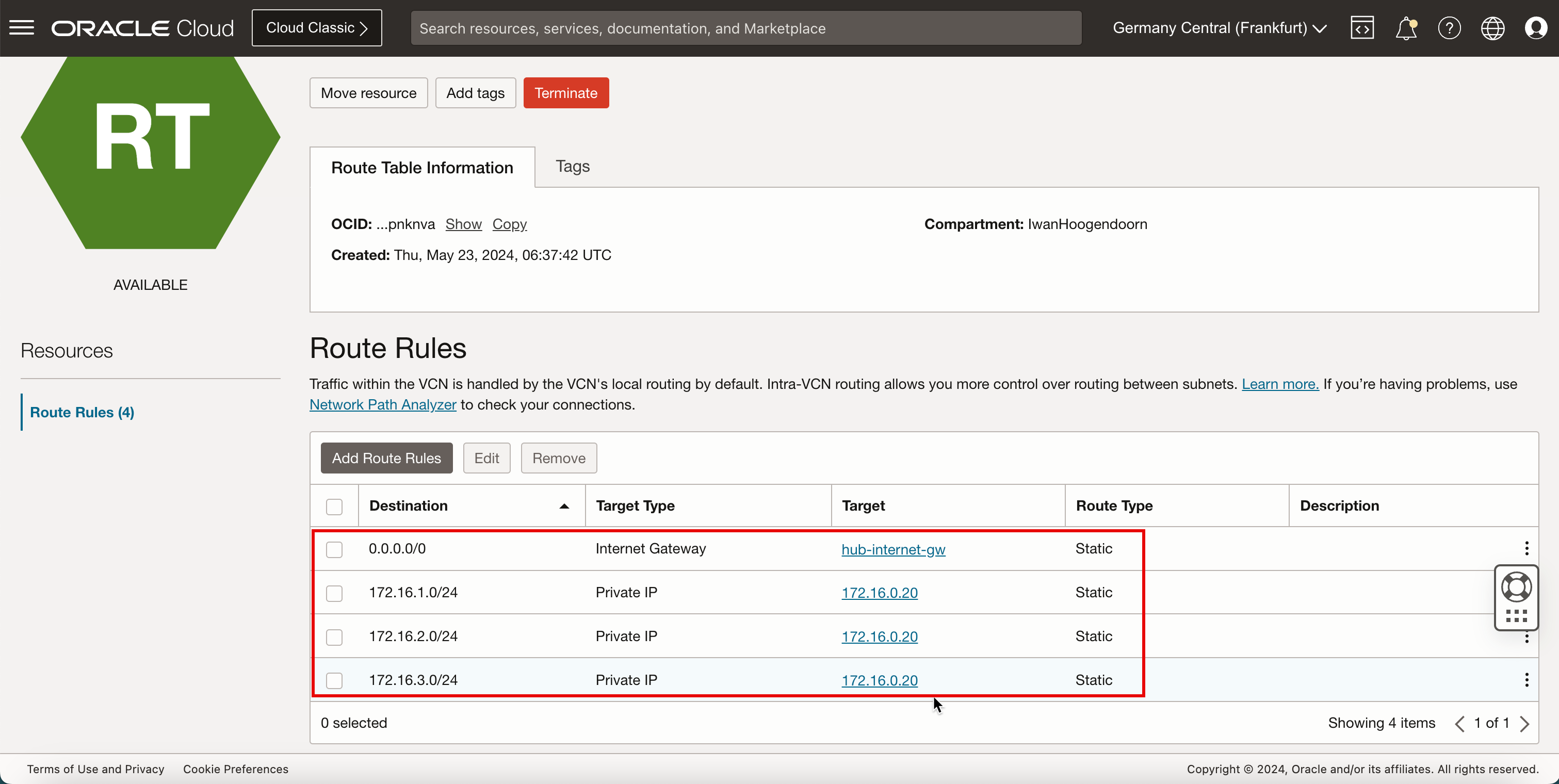
- Rolar para Cima.
- Clique na VCN do Hub para retornar à página da VCN do Hub.
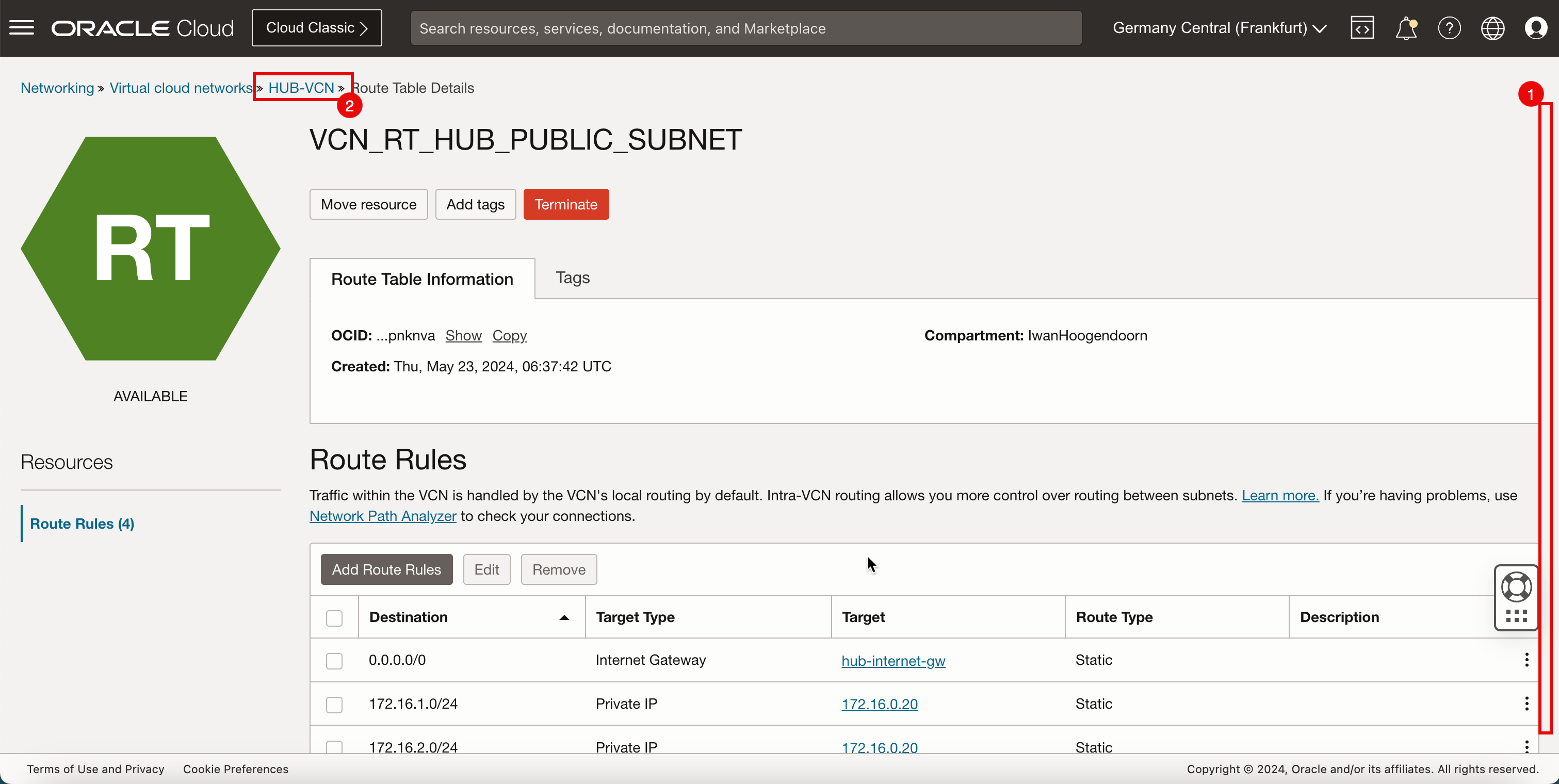
-
A imagem a seguir ilustra a representação visual do que você criou até agora.
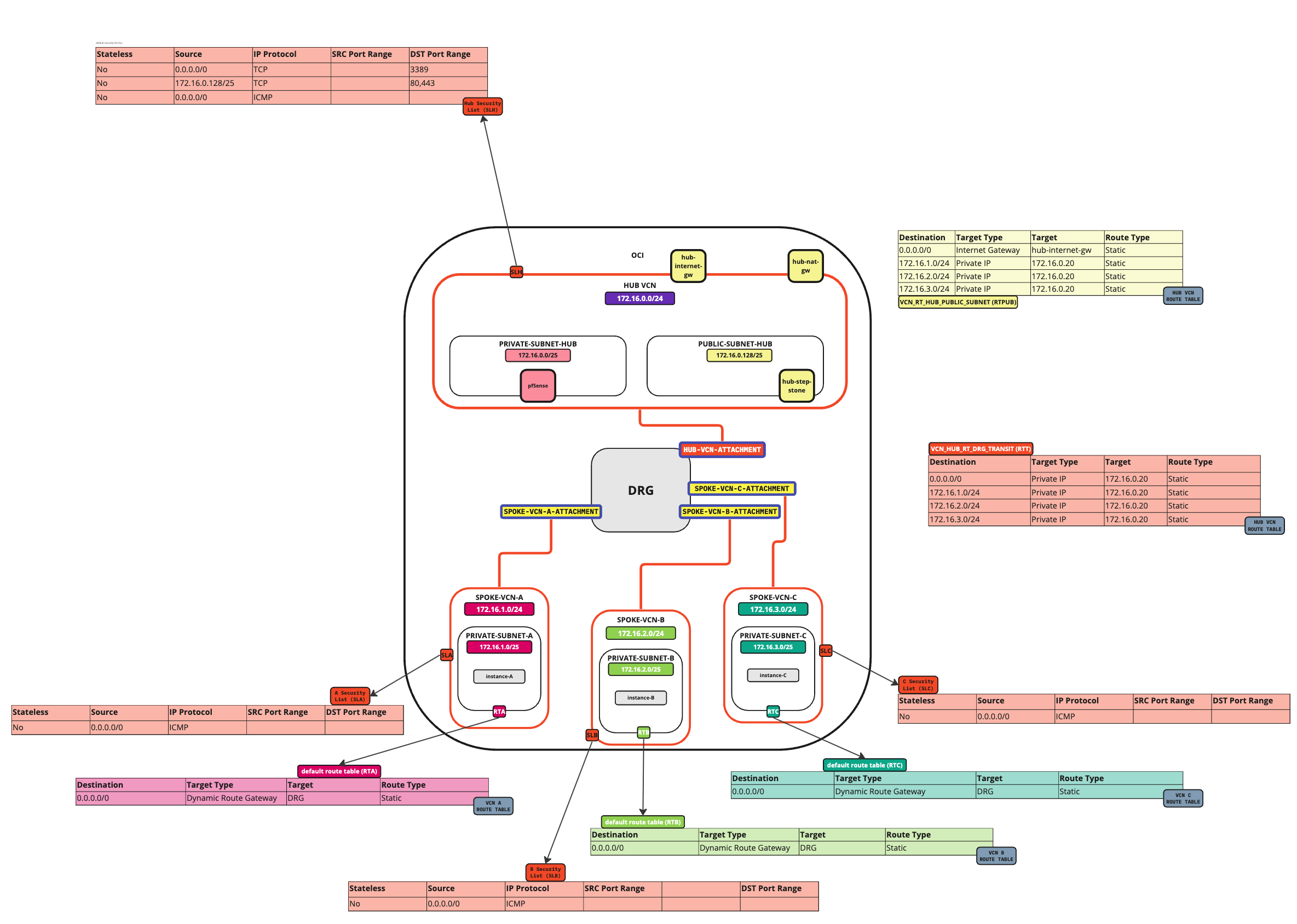
-
Crie uma tabela de roteamento (
VCN_HUB_RT_NAT_TRANSIT) na VCN do Hub.Destino Tipo de Alvo Target Tipo de Rota 172.16.1.0/24 IP Privado 172.16.0.20 (FW IP) Estática 172.16.2.0/24 IP Privado 172.16.0.20 (FW IP) Estática 172.16.3.0/24 IP Privado 172.16.0.20 (FW IP) Estática - Clique em Tabela de Roteamento.
- Clique em Criar Tabela de Roteamento novamente para criar outra tabela de roteamento da VCN de hub para o gateway NAT.
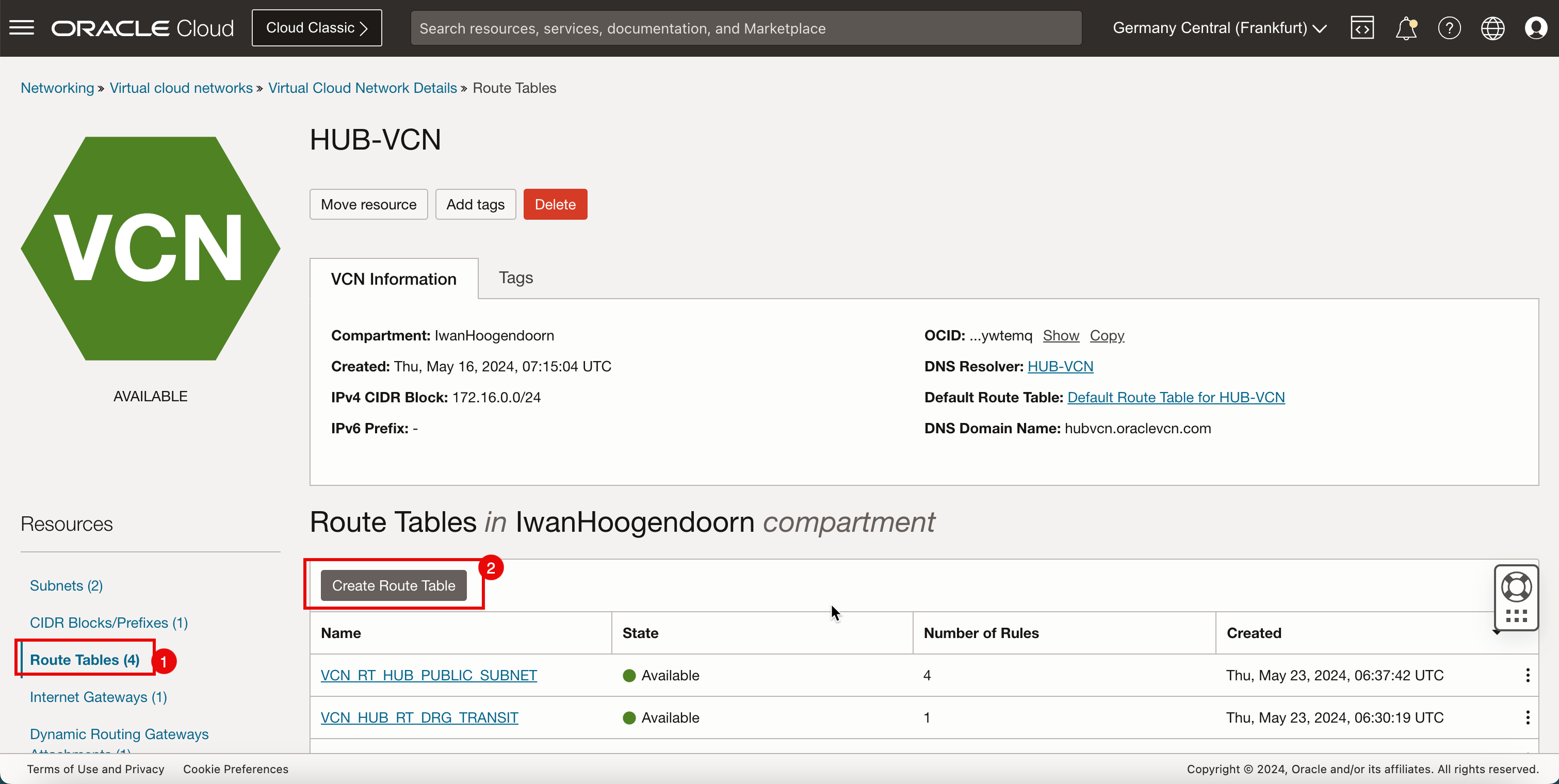
- Digite o Nome da nova tabela de roteamento da VCN do hub para o gateway NAT.
- Clique em + Outra Regra de Roteamento.
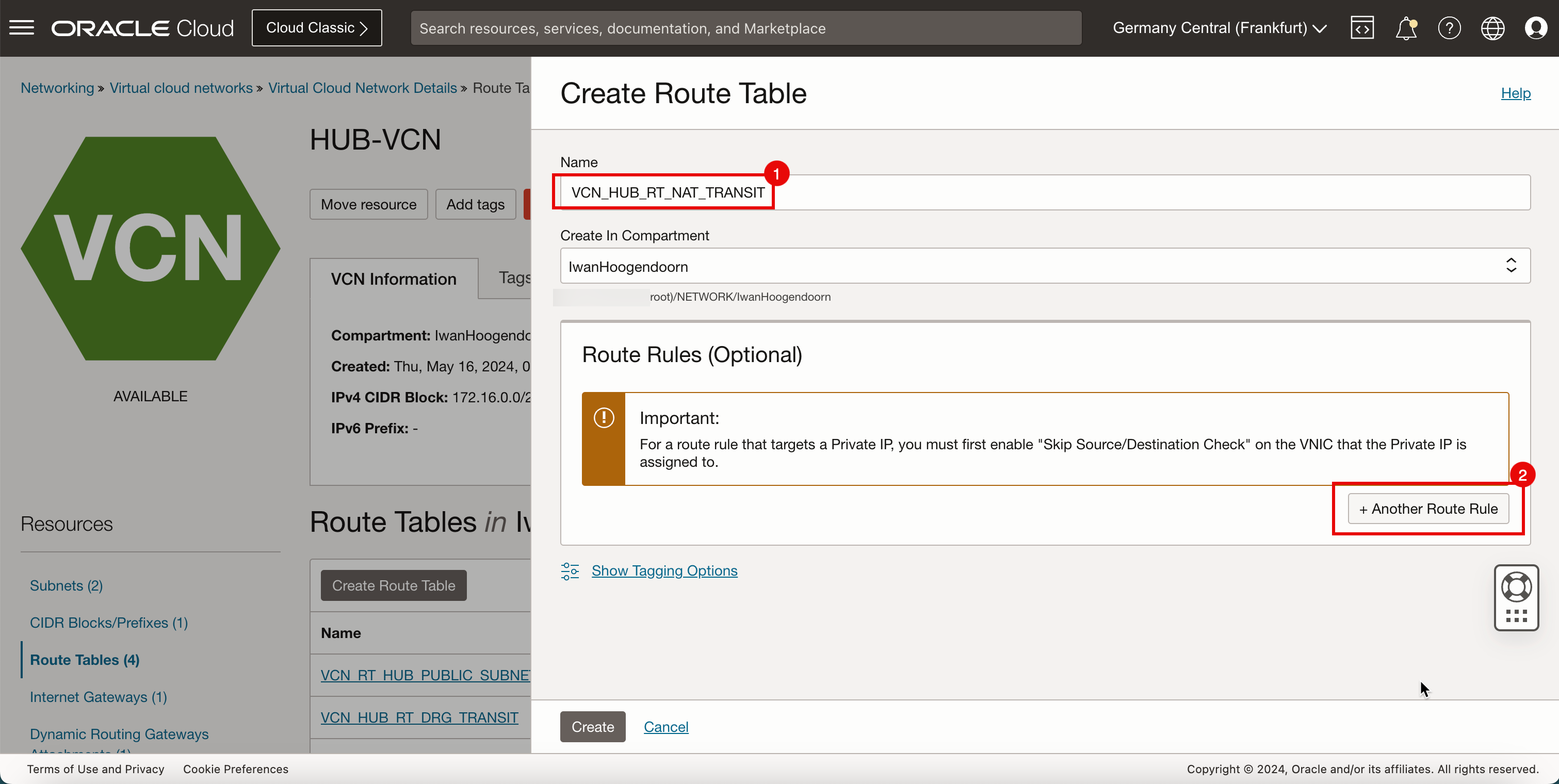
- Em Tipo de Destino, selecione IP Privado.
- Em Tipo de Destino, selecione Bloco CIDR.
- Em Bloco CIDR de Destino, digite
172.16.1.0/24. - Em Seleção de Destino, digite
172.16.0.20(este é o endereço IP do nosso firewall pfSense). - Rolar para Baixo.
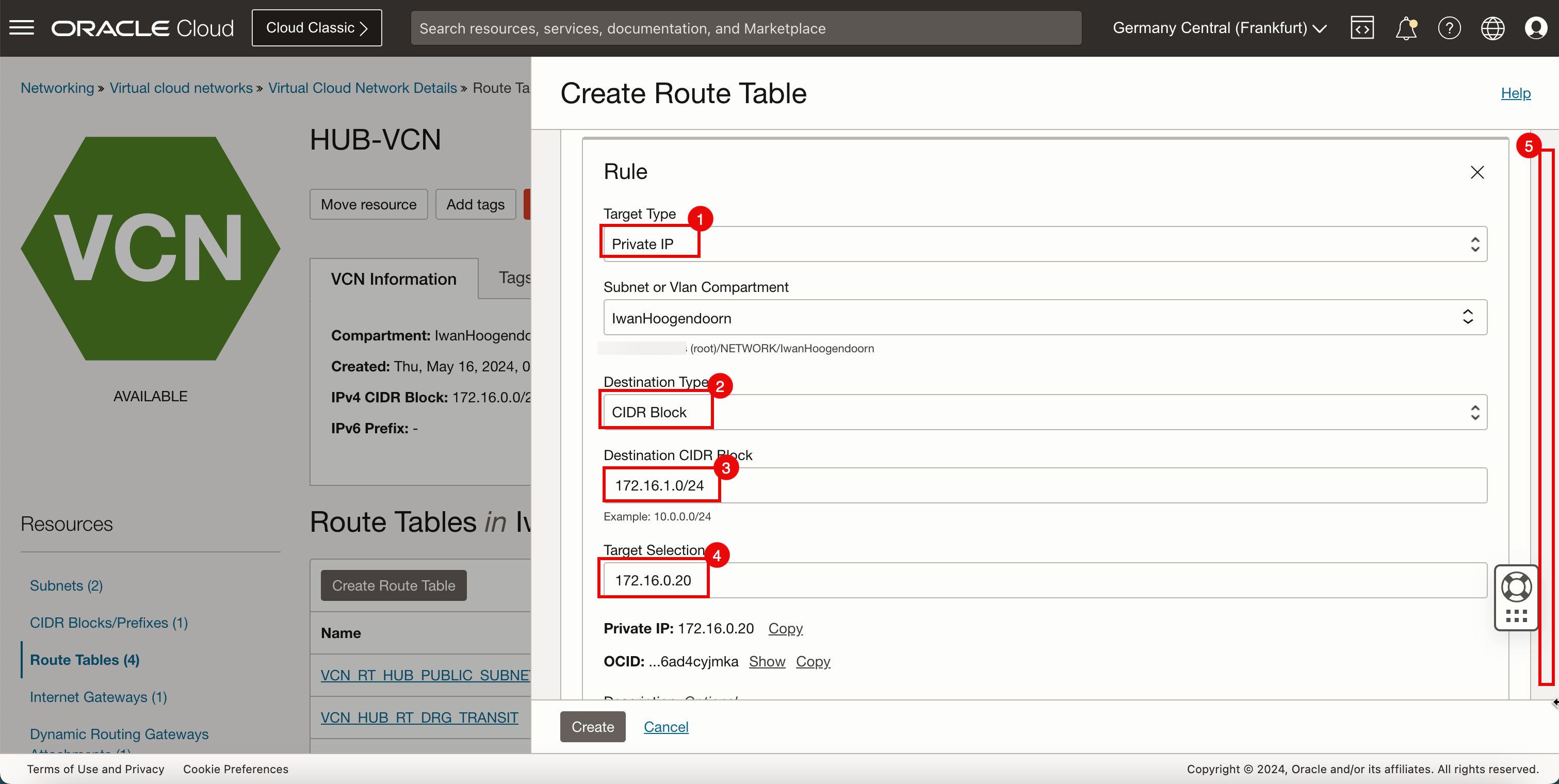
-
Clique em + Outra Regra de Roteamento.
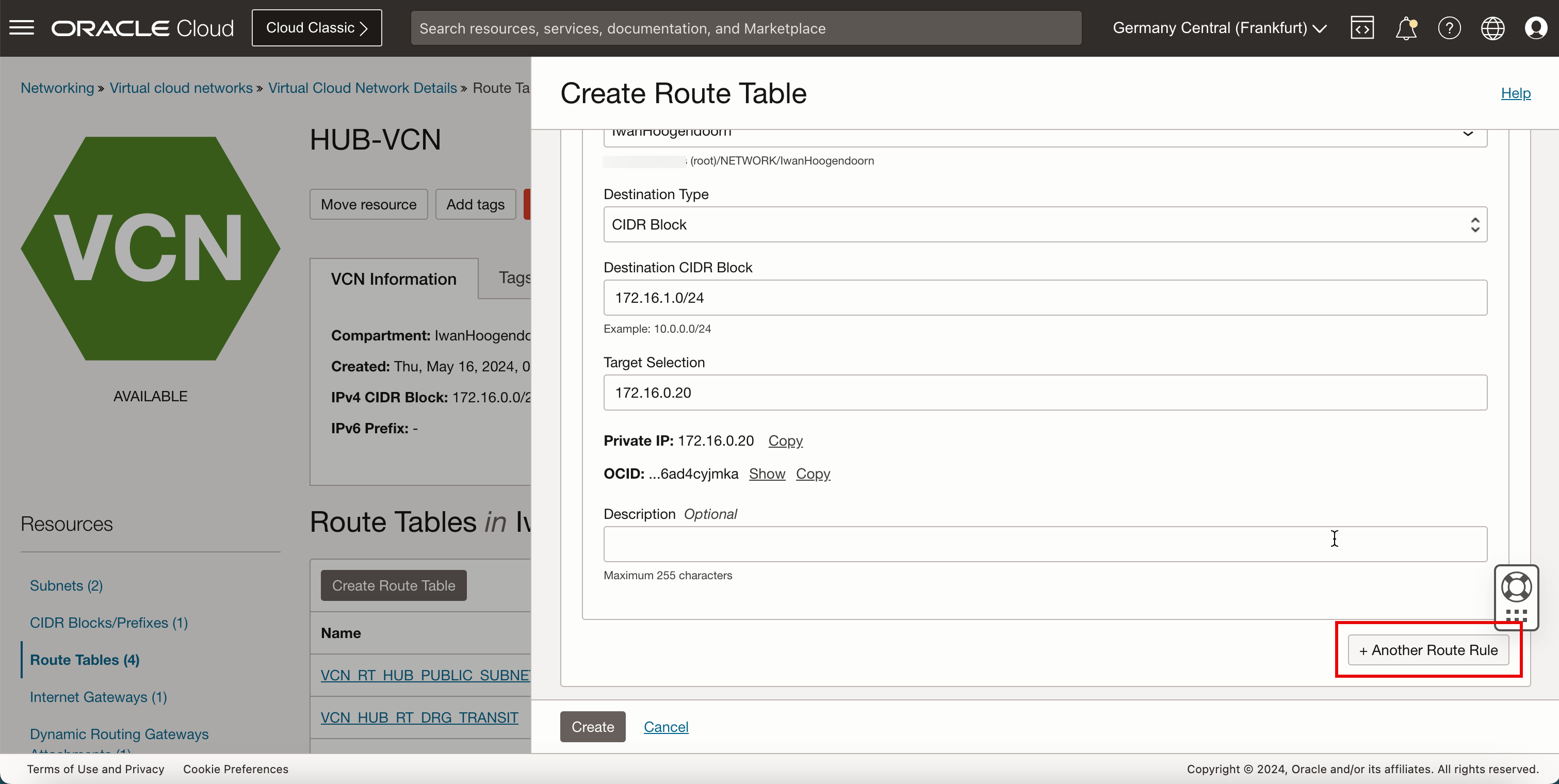
- Em Tipo de Destino, selecione IP Privado.
- Em Tipo de Destino, selecione Bloco CIDR.
- Em Bloco CIDR de Destino, digite
172.16.2.0/24. - Em Seleção de Destino, digite
172.16.0.20(este é o endereço IP do nosso firewall pfSense). - Rolar para Baixo.
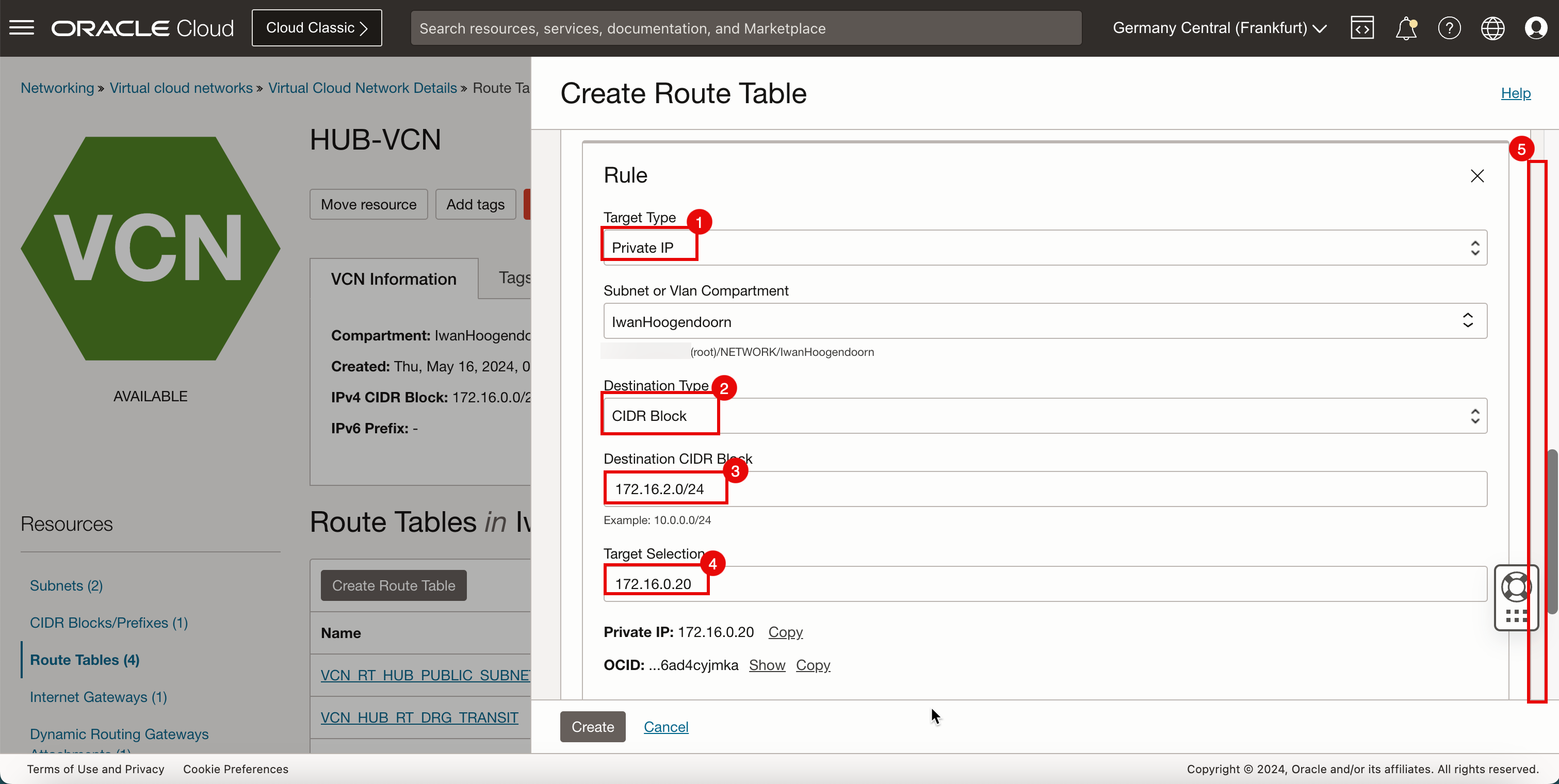
-
Clique em + Outra Regra de Roteamento.
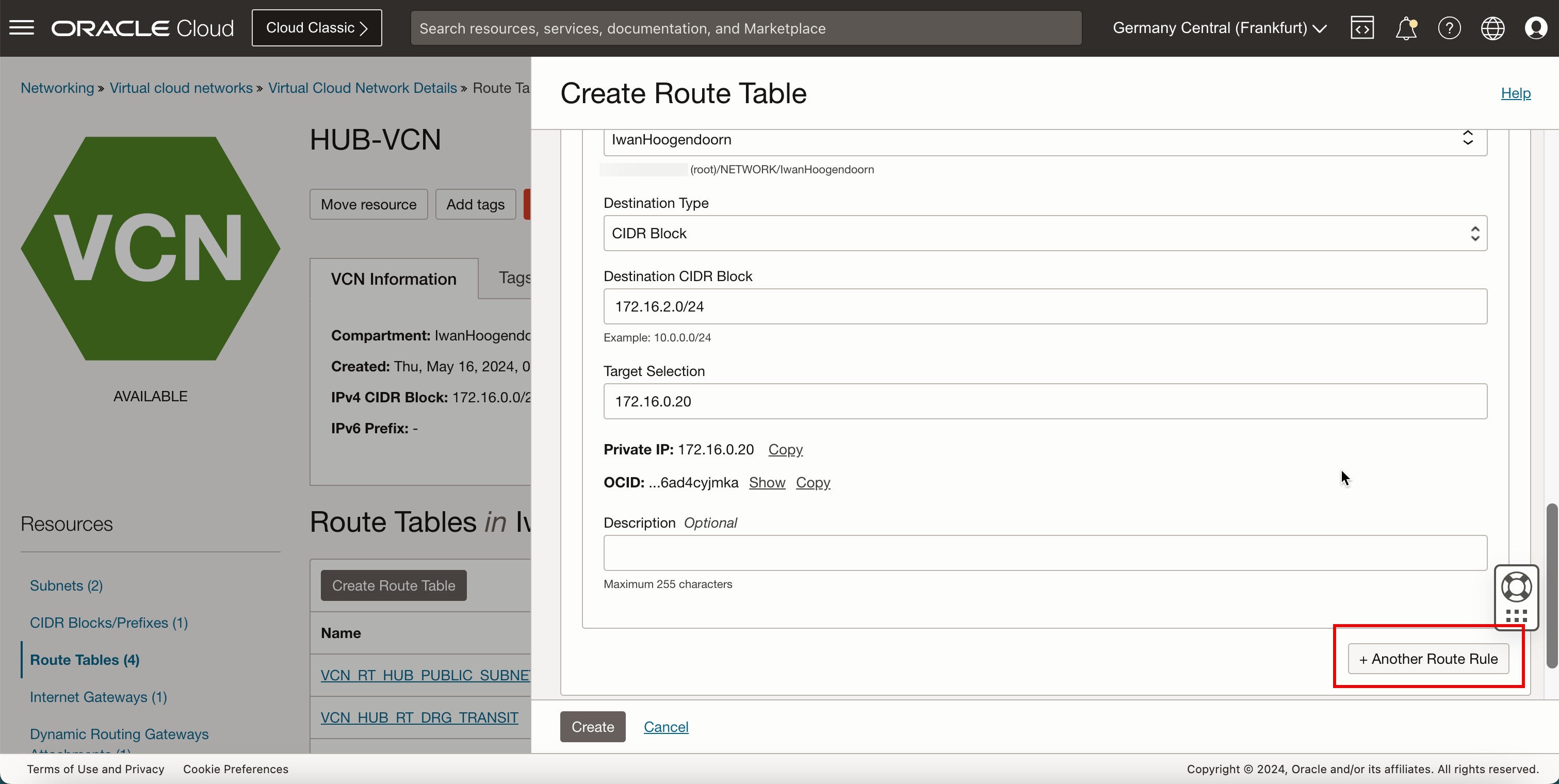
- Em Tipo de Destino, selecione IP Privado.
- Em Tipo de Destino, selecione Bloco CIDR.
- Em Bloco CIDR de Destino, digite
172.16.3.0/24. - Em Seleção de Destino, digite
172.16.0.20(este é o endereço IP do nosso firewall pfSense). - Rolar para Baixo.
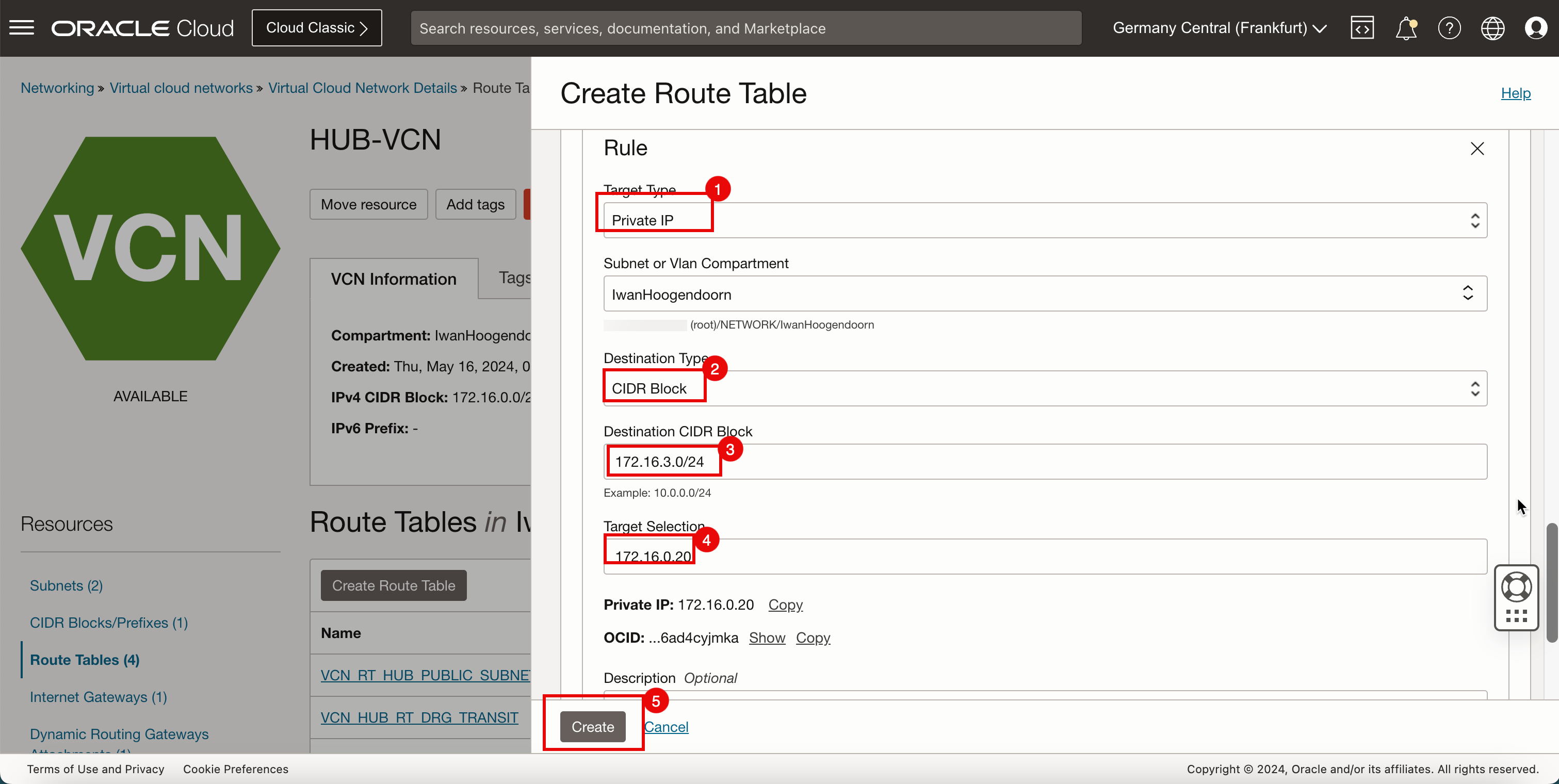
- Observe que a tabela de roteamento do gateway NAT é criada. Clique no nome da tabela de roteamento.
- Além disso, observe que essa tabela de roteamento contém 3 regras de roteamento.
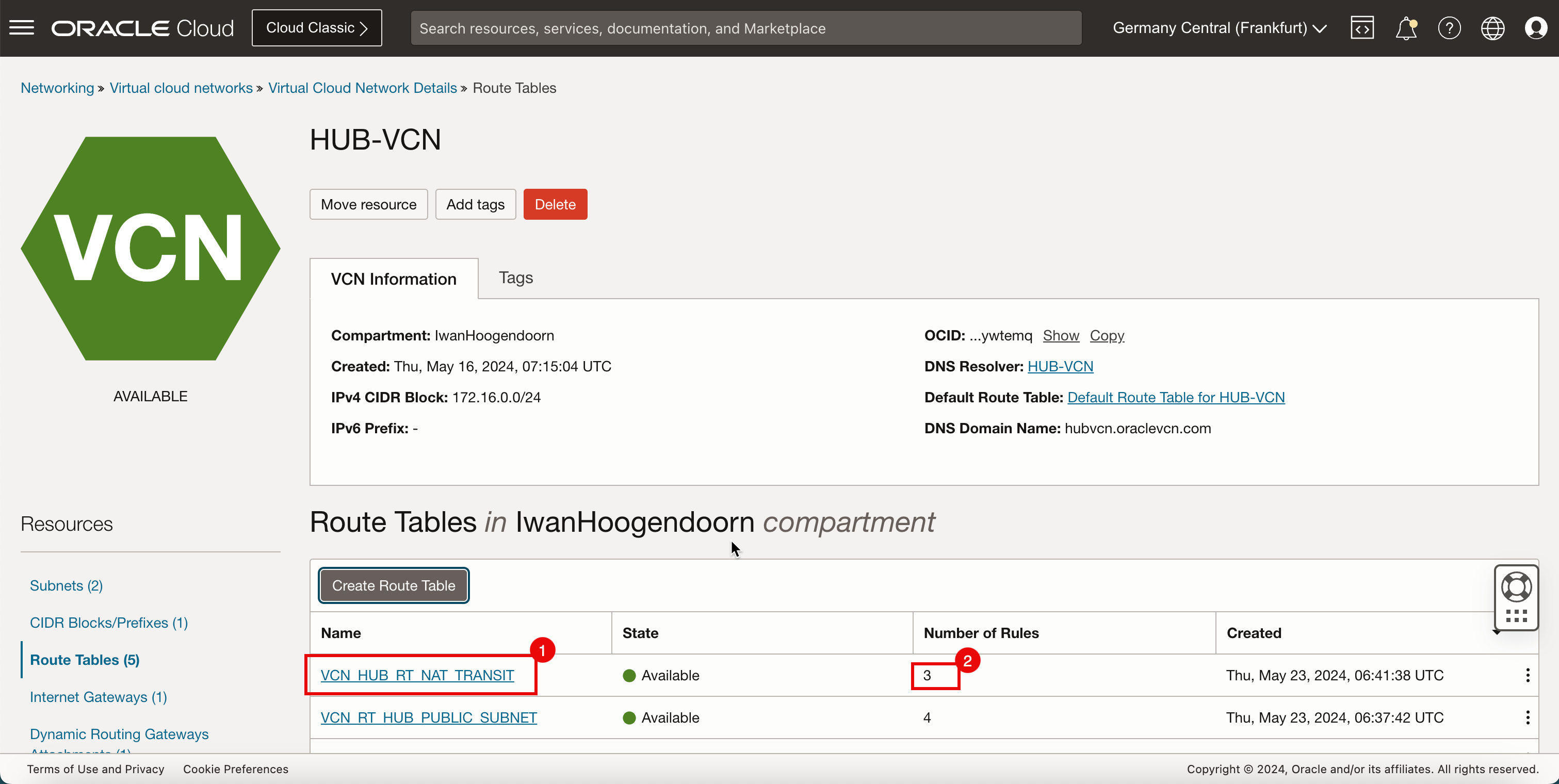
- Observe as 3 regras de roteamento que criamos.
- Clique em VCN do Hub para retornar à página VCN do Hub.
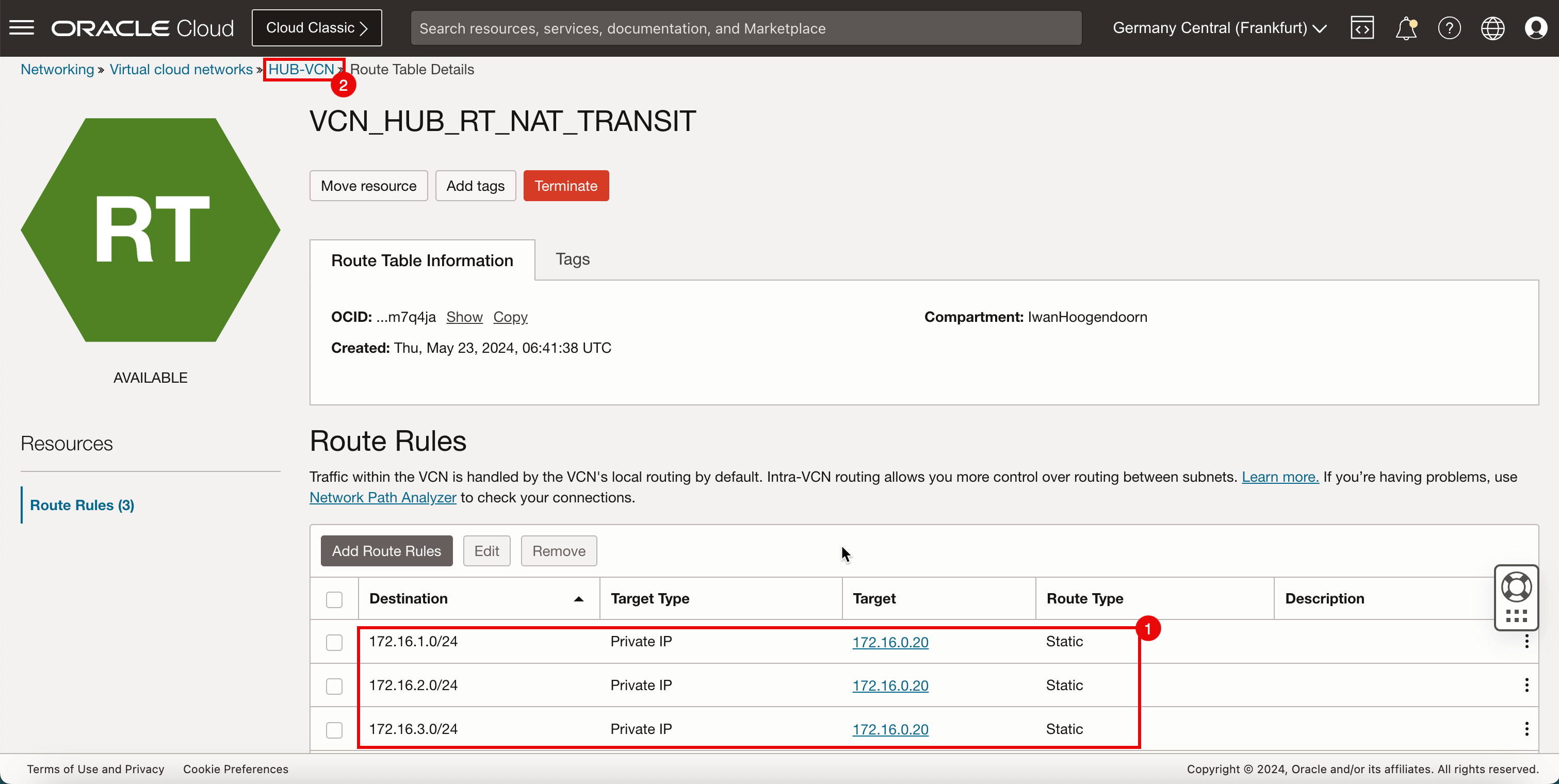
-
A imagem a seguir ilustra a representação visual do que você criou até agora.
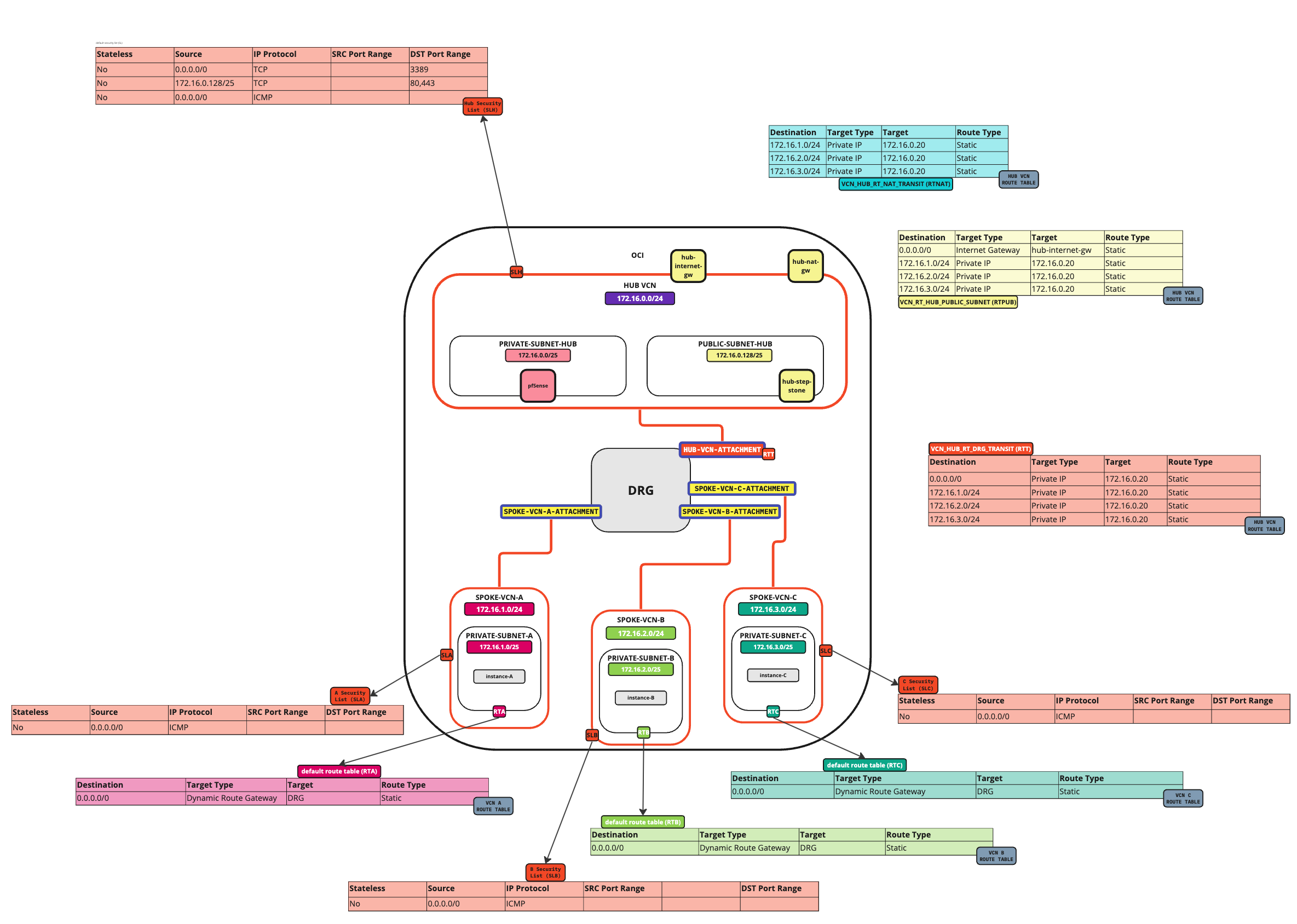
-
Crie uma tabela de roteamento (
VCN_RT_HUB_PRIVATE_SUBNET) na VCN do Hub.Destino Tipo de Alvo Target Tipo de Rota 0.0.0.0/0 Gateway NAT hub-nat-gw Estática 172.16.1.0/24 Gateway de Rota Dinâmica DRG Estática 172.16.2.0/24 Gateway de Rota Dinâmica DRG Estática 172.16.3.0/24 Gateway de Rota Dinâmica DRG Estática - Clique em Tabela de Roteamento.
- Clique na tabela de roteamento da sub-rede privada. Se você não tiver essa tabela, crie-a. Para criar a tabela de roteamento, clique em Criar Tabela de Roteamento.
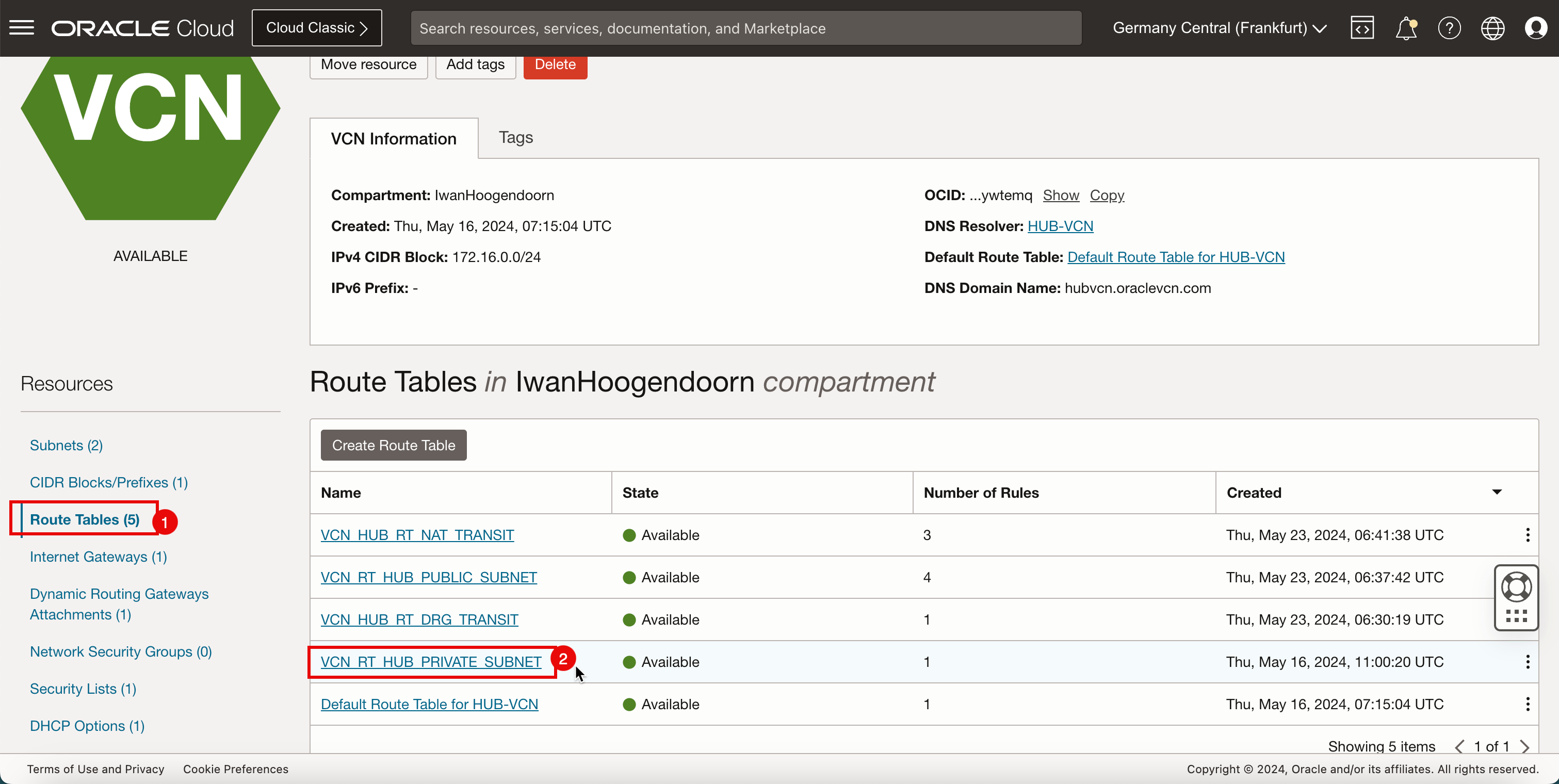
- Observe que já existe uma regra de roteamento presente que roteará todo o tráfego (
0.0.0.0/0) para o gateway NAT das instâncias de sub-rede privada. - Clique em Adicionar Regras de Roteamento.
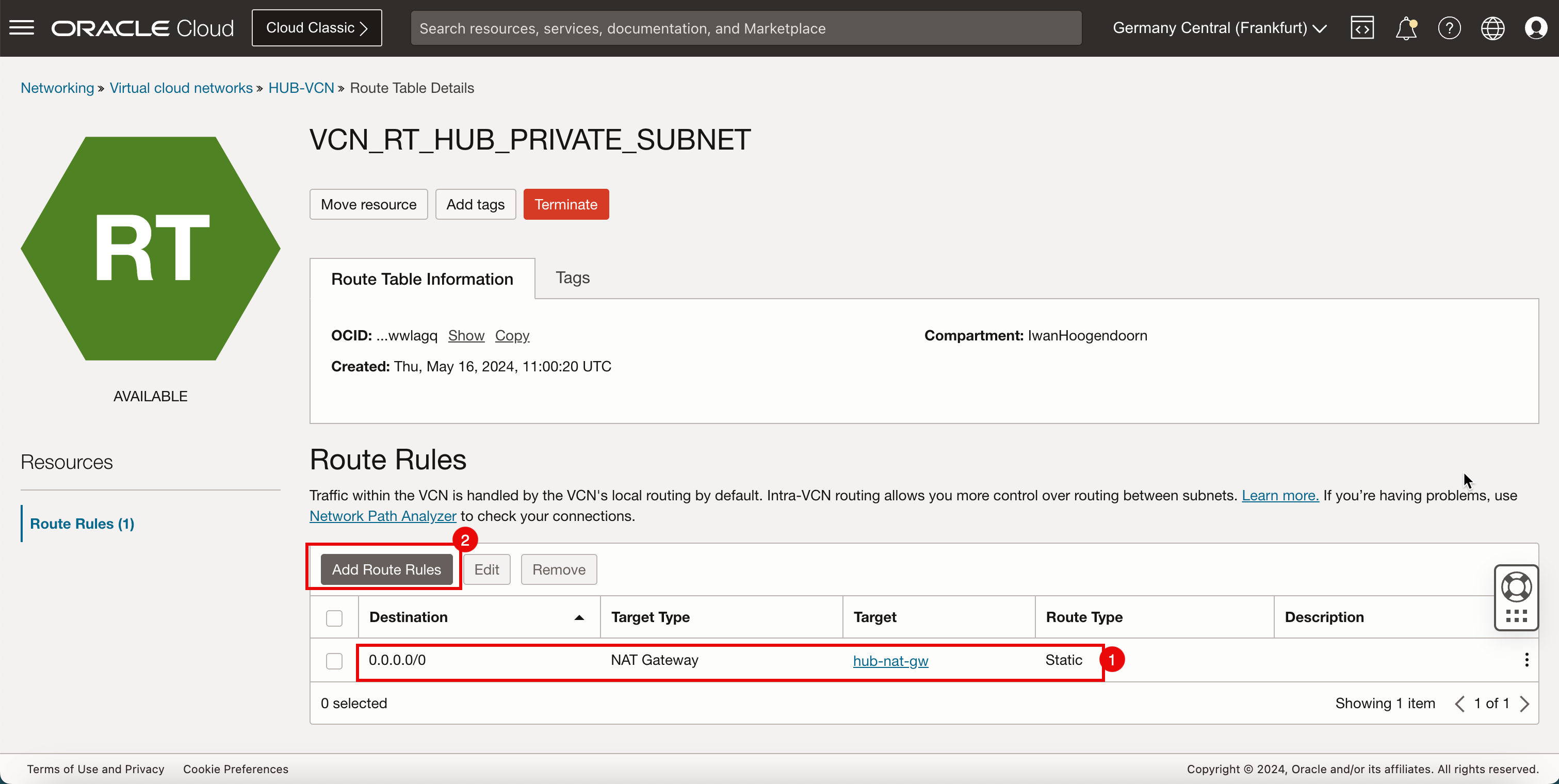
- Em Tipo de Destino, selecione Gateway de roteamento dinâmico.
- Em Tipo de Destino, selecione Bloco CIDR.
- Em Bloco CIDR de Destino, digite
172.16.1.0/24. - Clique em + Outra Regra de Roteamento.
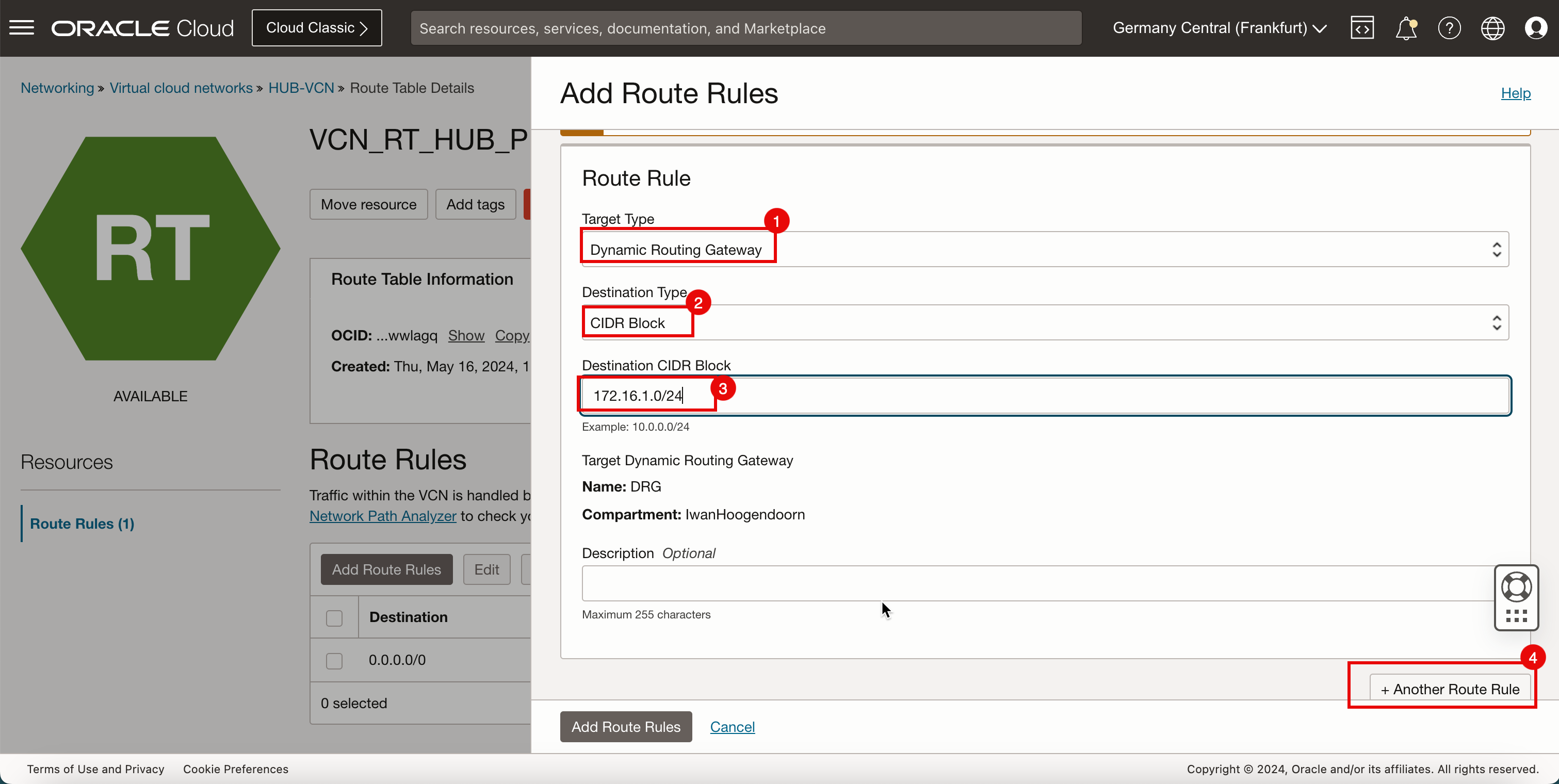
- Em Tipo de Destino, selecione Gateway de roteamento dinâmico.
- Em Tipo de Destino, selecione Bloco CIDR.
- Em Bloco CIDR de Destino, digite
172.16.2.0/24. - Clique em + Outra Regra de Roteamento.
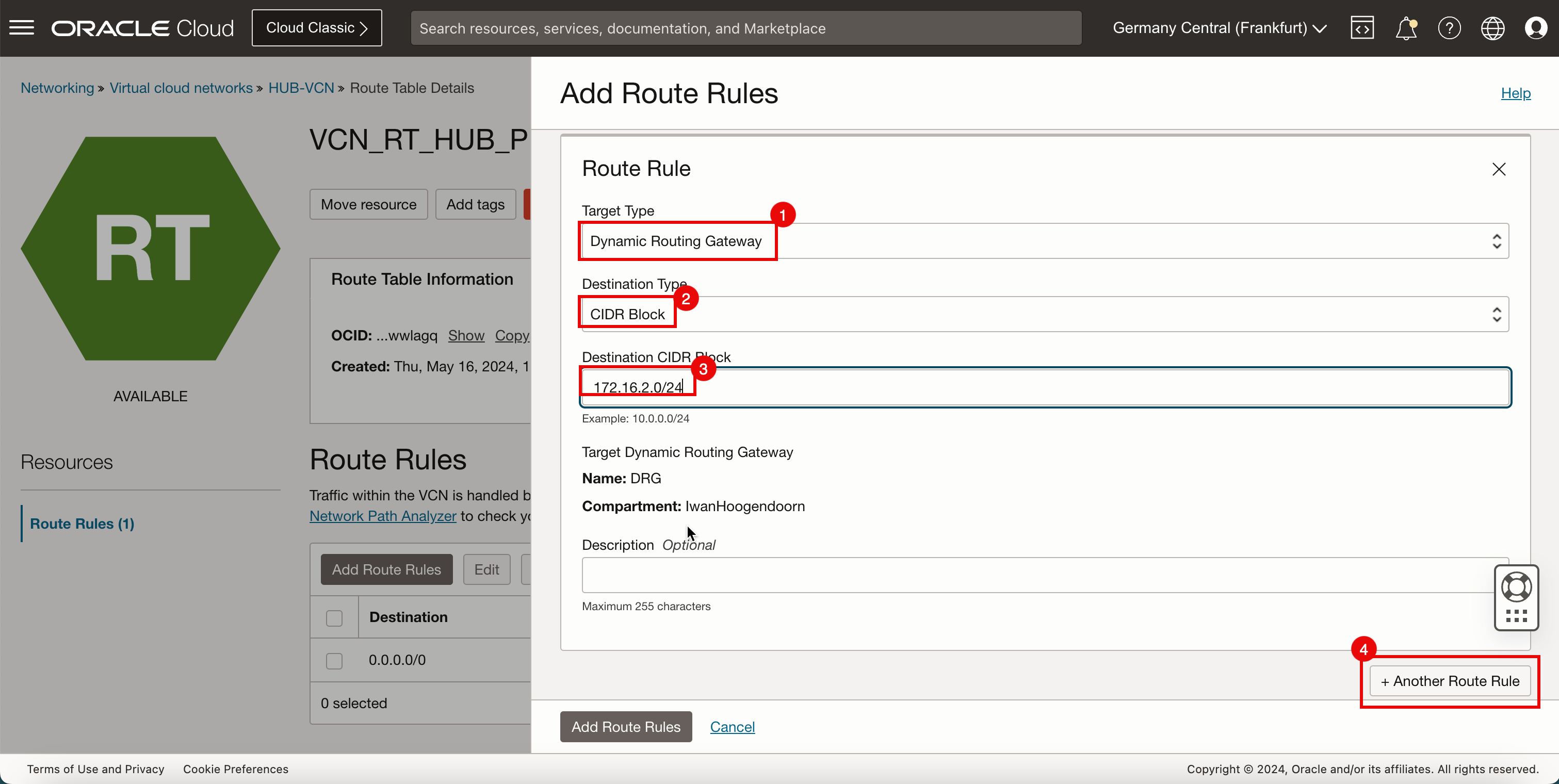
- Em Tipo de Destino, selecione Gateway de roteamento dinâmico.
- Em Tipo de Destino, selecione Bloco CIDR.
- Em Bloco CIDR de Destino, digite
172.16.3.0/24. - Clique em Adicionar Regras de Roteamento.
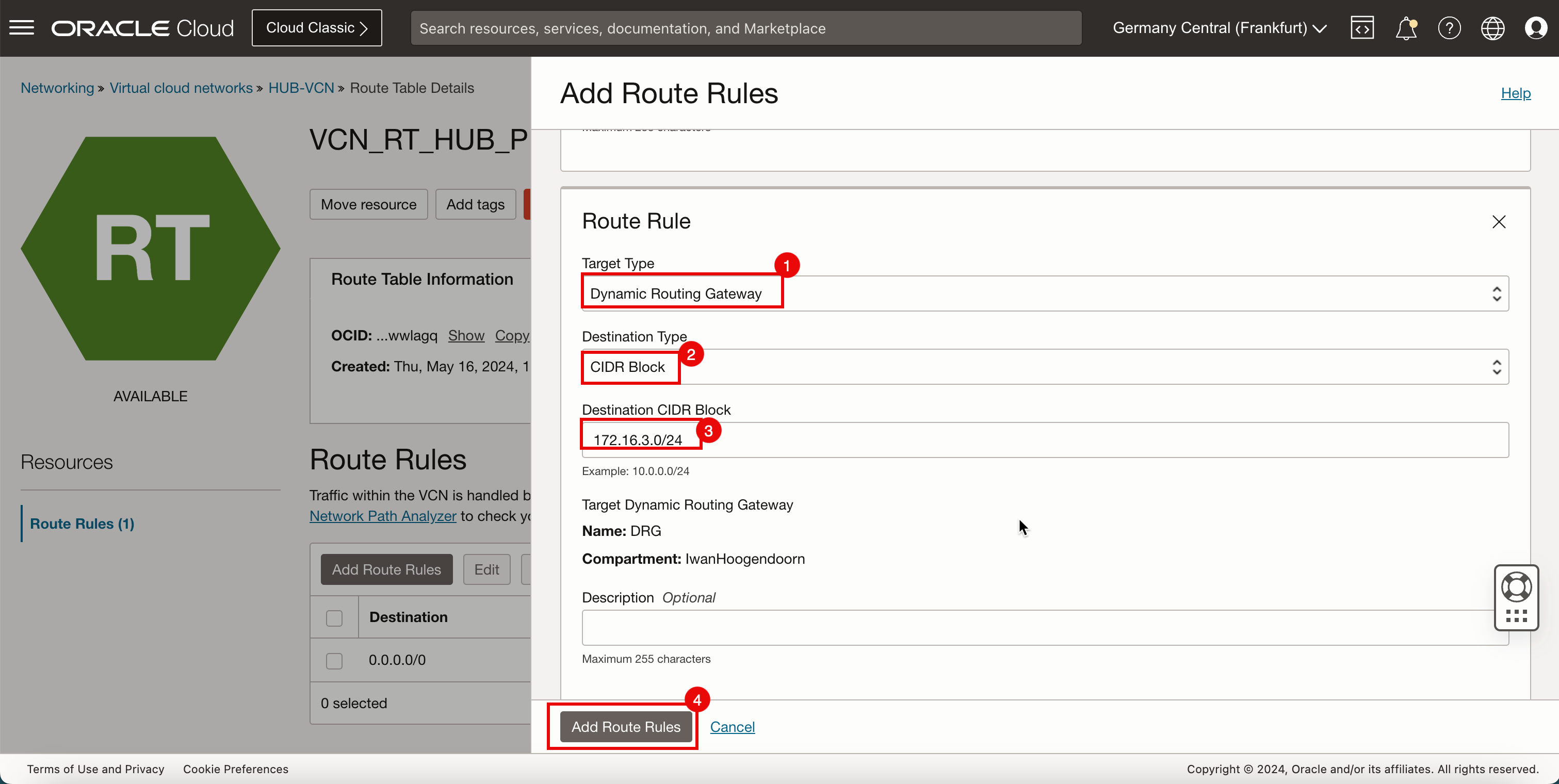
-
Observe todas as regras de roteamento para a tabela de roteamento de sub-rede privada.
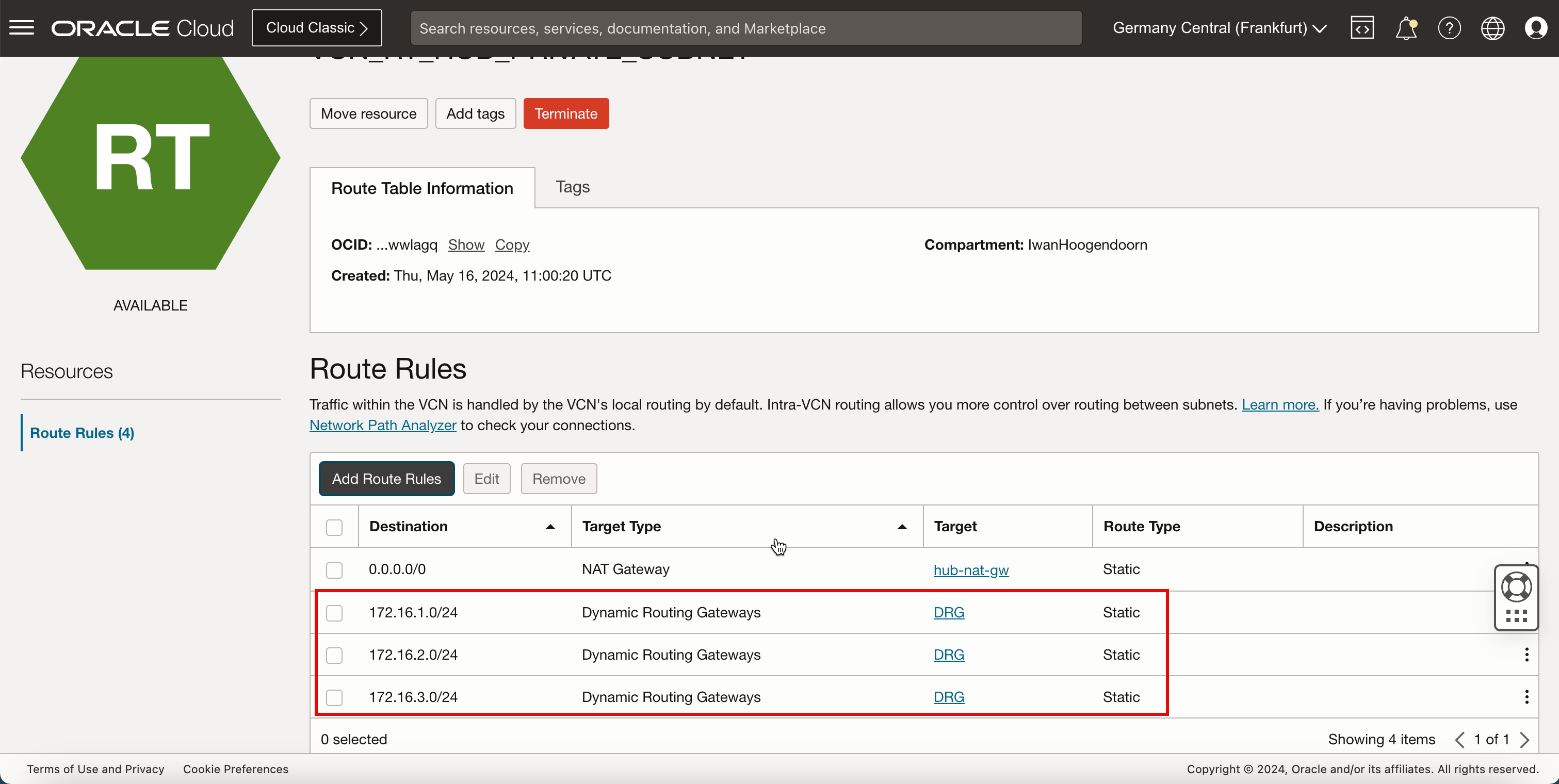
-
A imagem a seguir ilustra a representação visual do que você criou até agora.
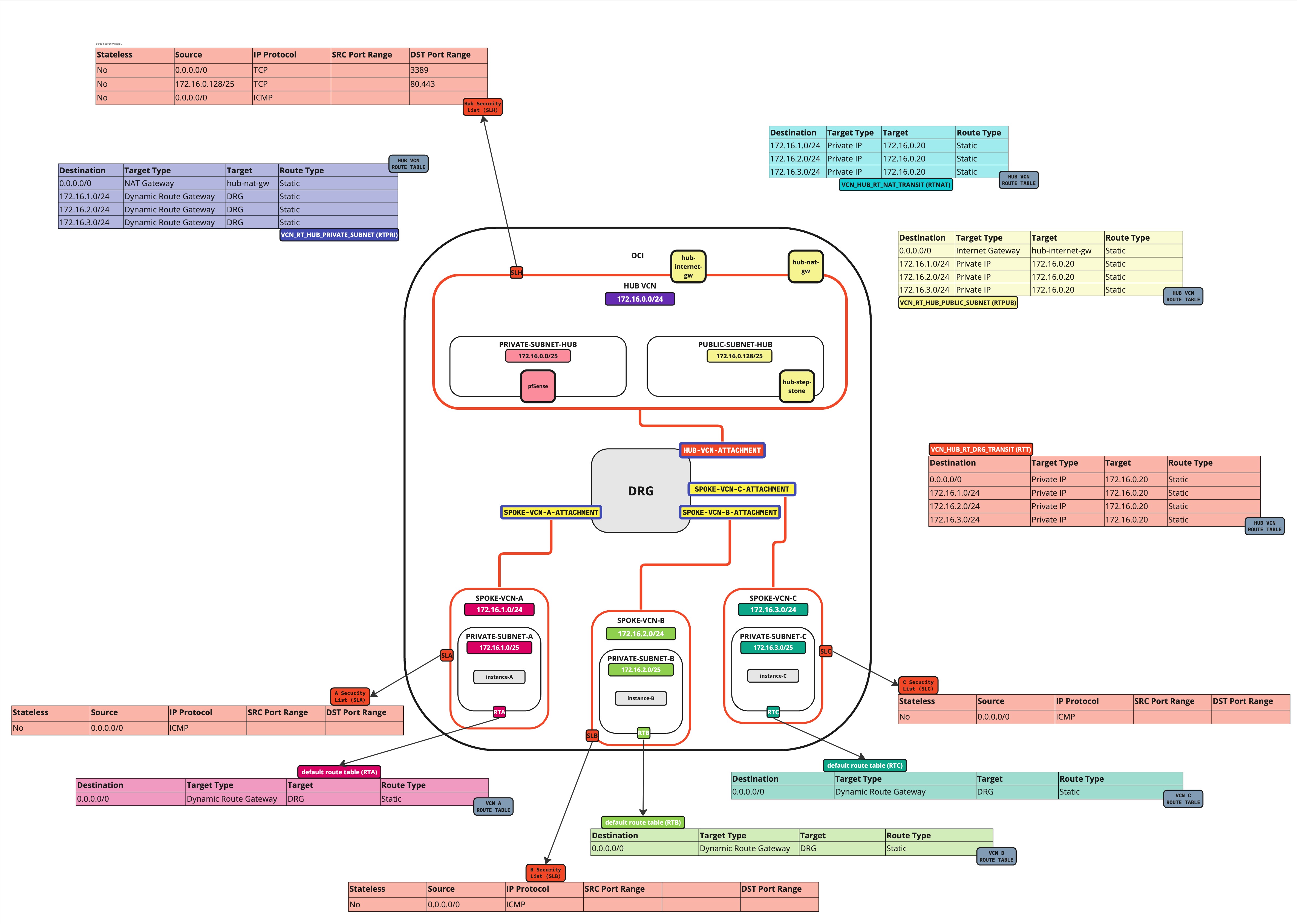
Tarefa 7.4: Criar e Configurar Tabelas de Roteamento do DRG
-
Crie um grupo de distribuição de rotas (
DRG_RDG_IMPORT) no DRG.Prioridade Tipo de Correspondência Critérios Correspondentes Ação 1 Anexo SPOKE_VCN-A_ANEXO ACCEPT 2 Anexo SPOKE_VCN-B_ANEXO ACCEPT 3 Anexo SPOKE_VCN-C_ANEXO ACCEPT - Clique no menu de hambúrguer (≡) no canto superior esquerdo.
- Clique em Rede.
- Clique em Gateway de roteamento dinâmico.

-
Clique no DRG criado na Tarefa 3.
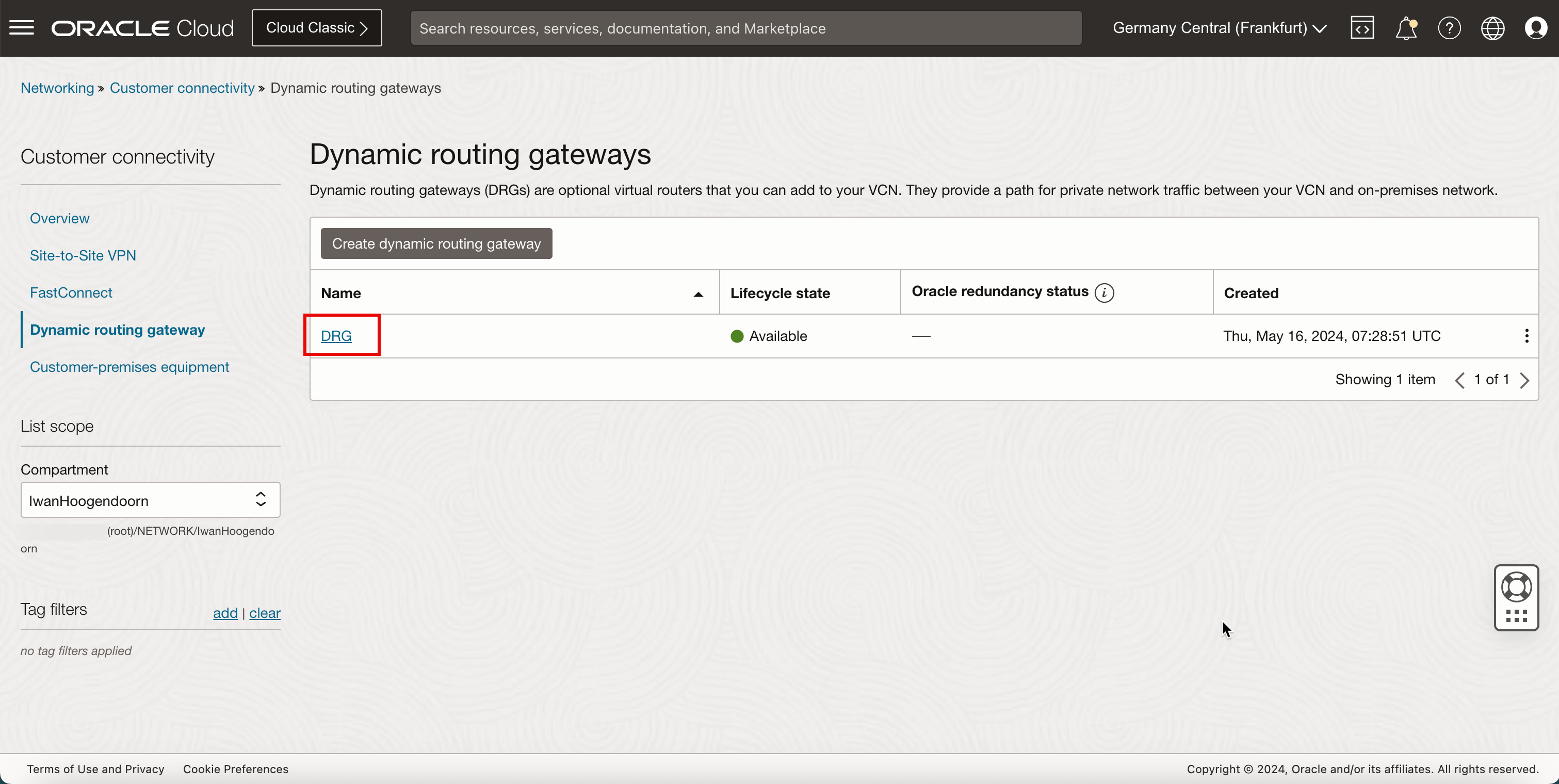
- Clique em Importar distribuição de rota.
- Clique em Criar distribuição de rota de importação.
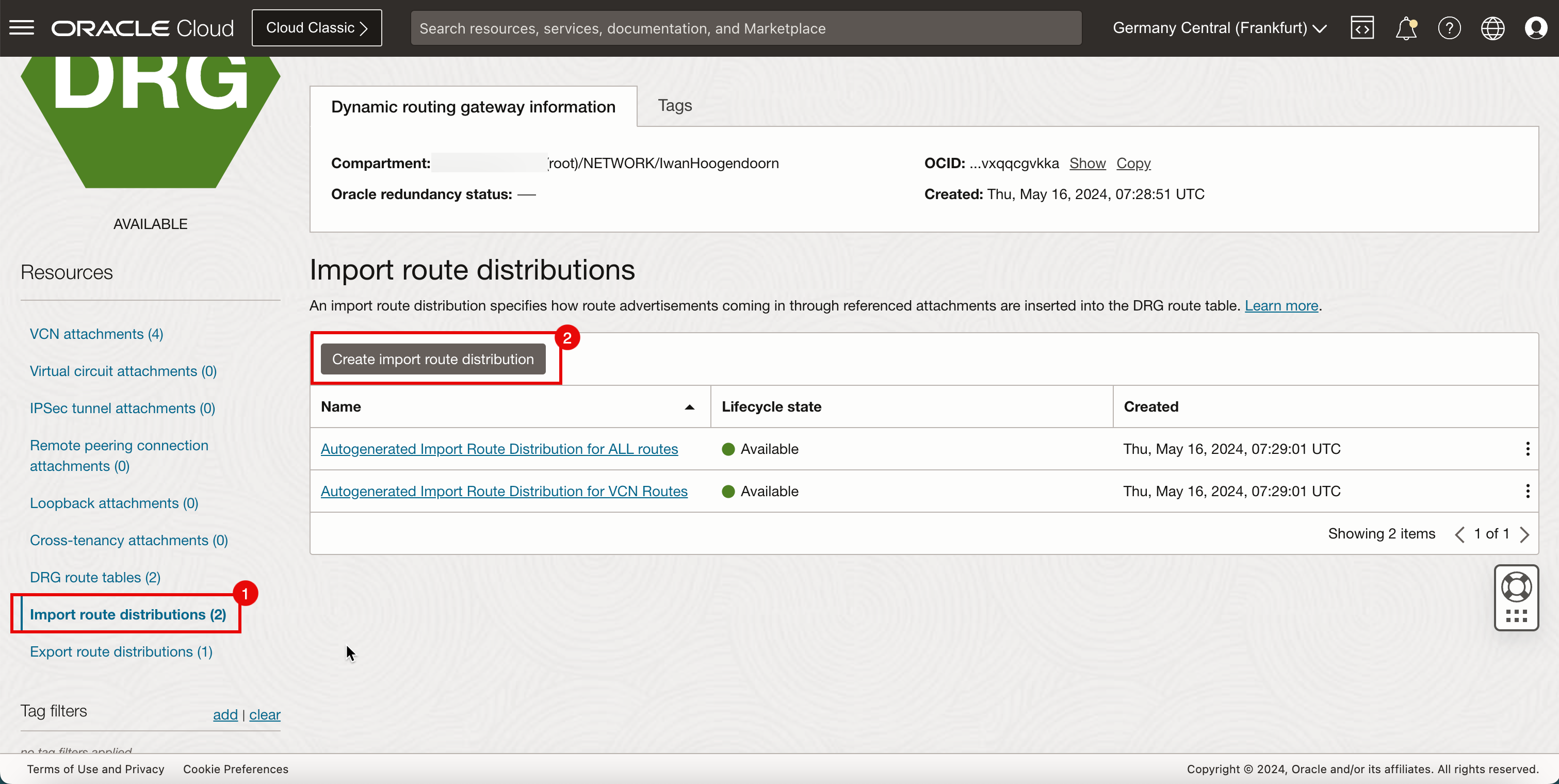
-
Na página Criar distribuição de rota de importação, digite as informações a seguir.
- Informe o Nome para a distribuição de rota.
- Crie uma nova instrução de distribuição de rota.
- Prioridade: Informe 1.
- Tipo de Correspondência: Selecione Anexo.
- Filtro de tipo de anexo: Selecione Rede Virtual na Nuvem.
- Anexo do DRG: Selecione VCN spoke A.
- Action: Selecione Accept.
- Criar uma nova instrução de distribuição de rota
- Prioridade: Informe 2.
- Tipo de Correspondência: Selecione Anexo.
- Filtro de tipo de anexo: Selecione Rede Virtual na Nuvem.
- Anexo do DRG: Selecione VCN spoke B.
- Action: Selecione Accept.
- Criar uma nova instrução de distribuição de rota
- Prioridade: Informe 3.
- Tipo de Correspondência: Selecione Anexo.
- Filtro de tipo de anexo: Selecione Rede Virtual na Nuvem.
- Anexo do DRG: Selecione VCN spoke C.
- Action: Selecione Accept.
- Clique em Criar distribuição de rota de importação.
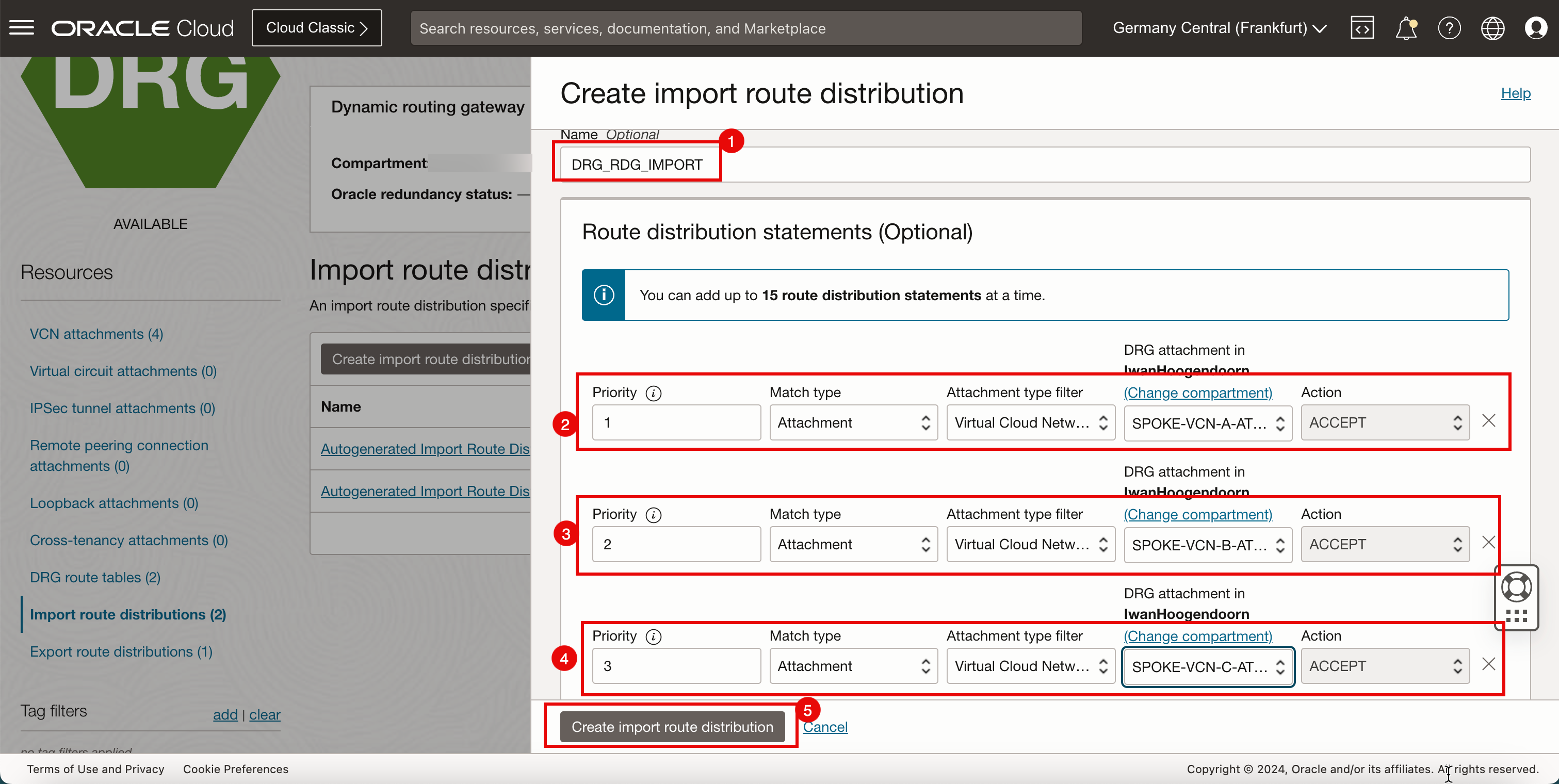
-
Clique na nova distribuição de rota de importação.
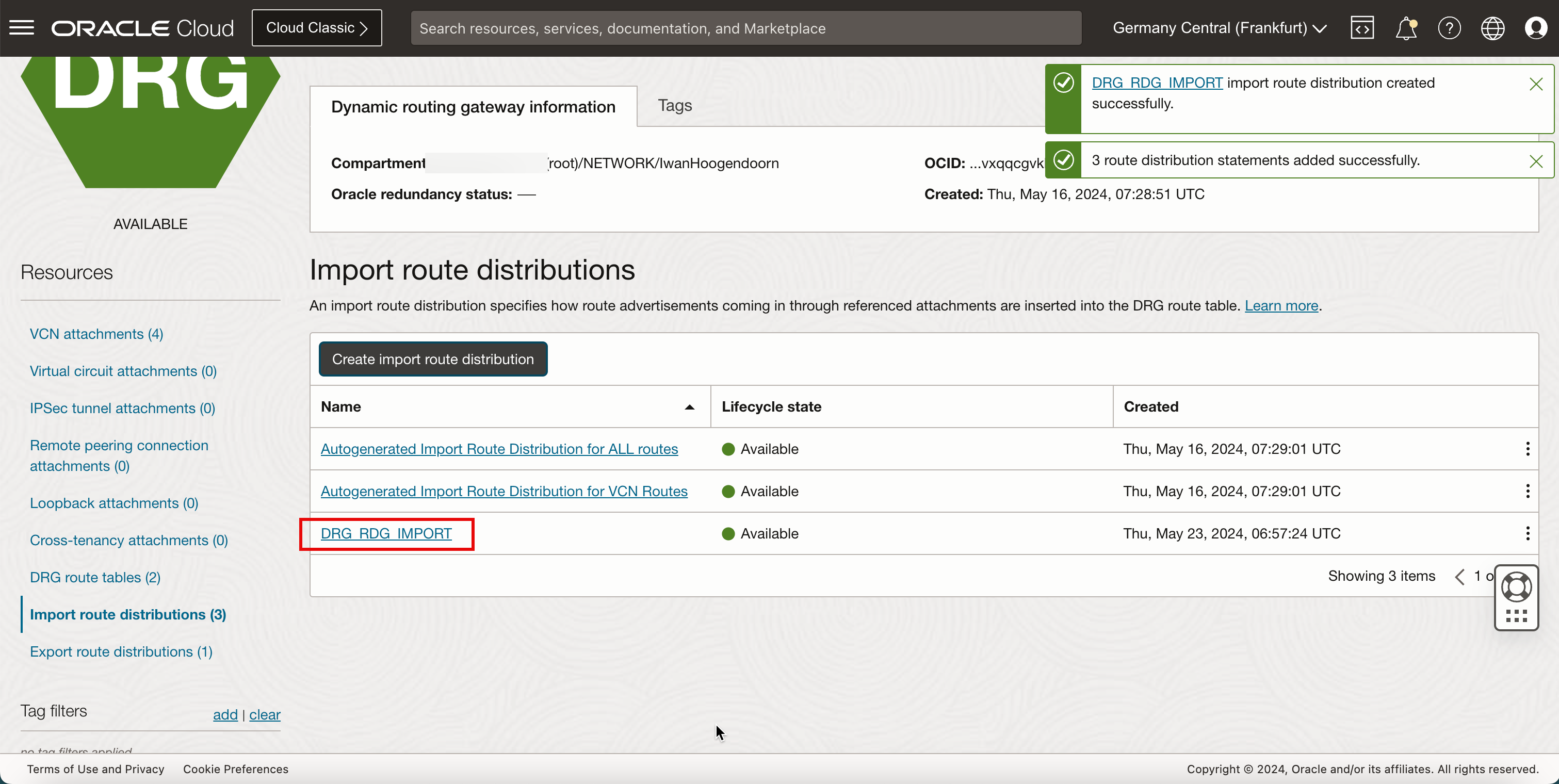
- Observe as instruções de distribuição de rota.
- Clique em Detalhes dos gateways de roteamento dinâmico para retornar à página de detalhes do DRG.
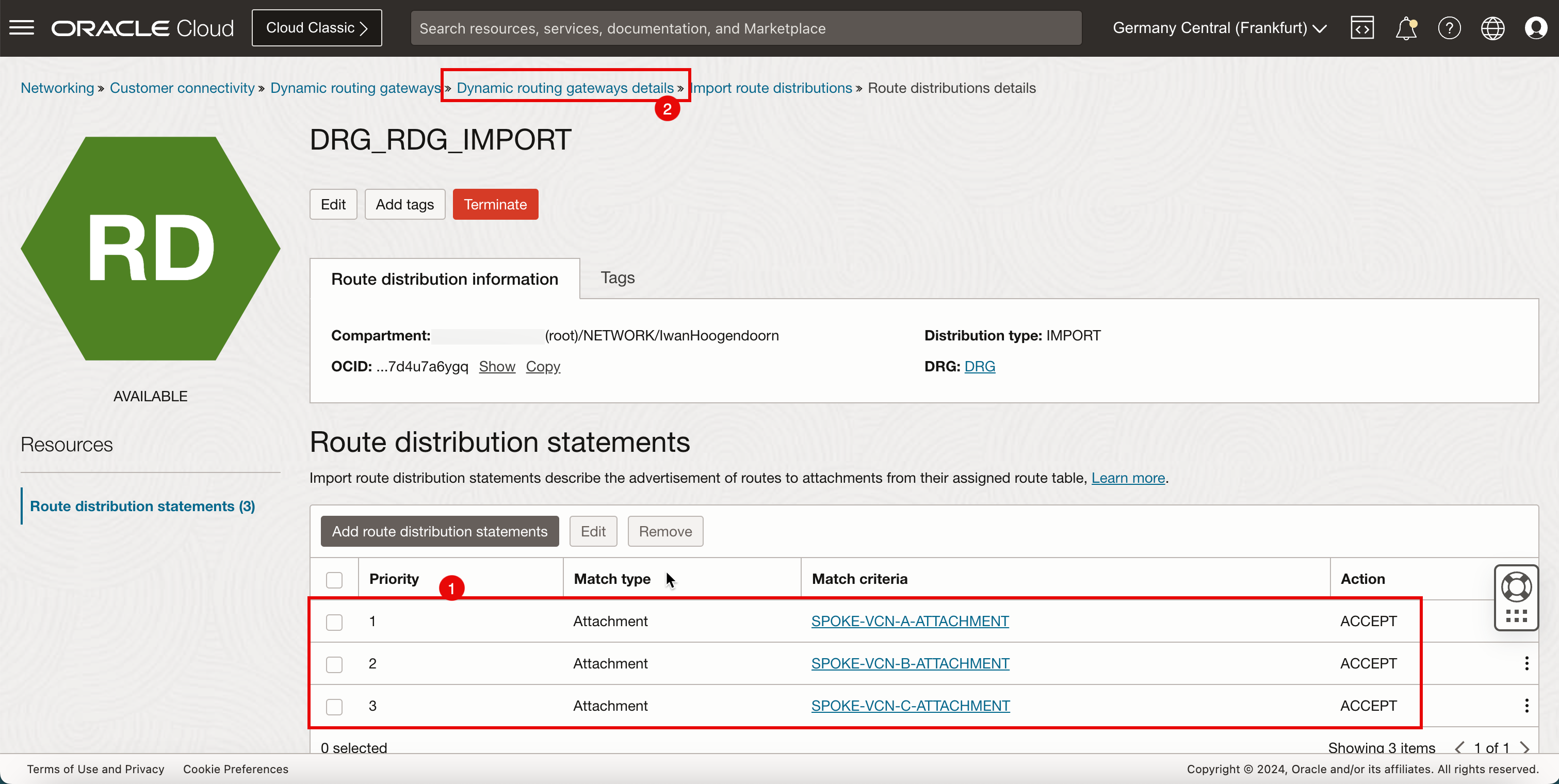
-
A imagem a seguir ilustra a representação visual do que você criou até agora.
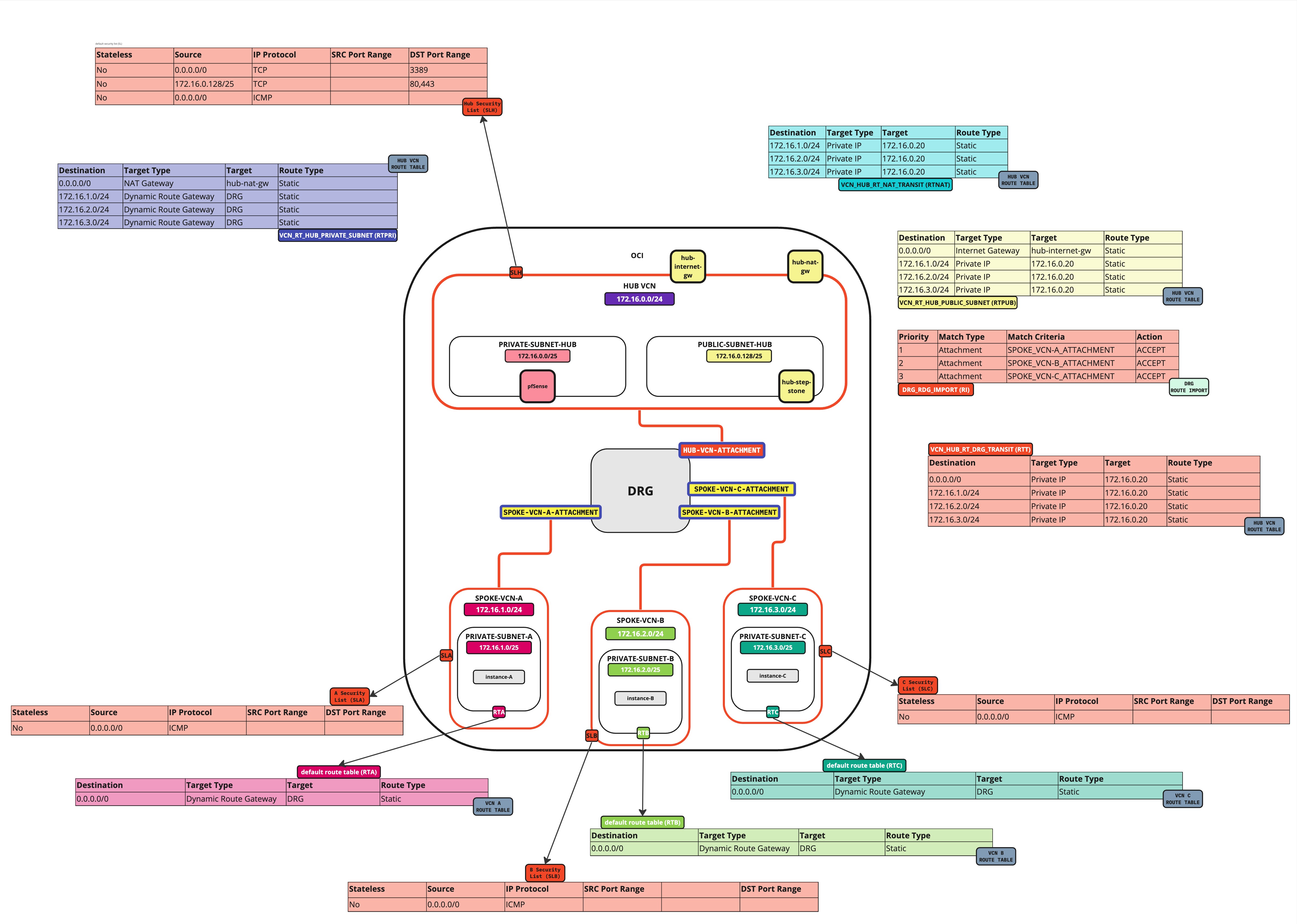
-
Crie uma tabela de roteamento (
DRG_RT_SPOKE_VCN_2) no DRG.CIDR de Destino Próximo Tipo de Anexo de Hop Próximo Nome de Anexação de Hop 0.0.0.0/0 Rede Virtual na Nuvem HUB_VCN_ATTACHMENT - Clique em Tabela de roteamento de DRG.
- Clique em Criar tabela de roteamento do DRG.
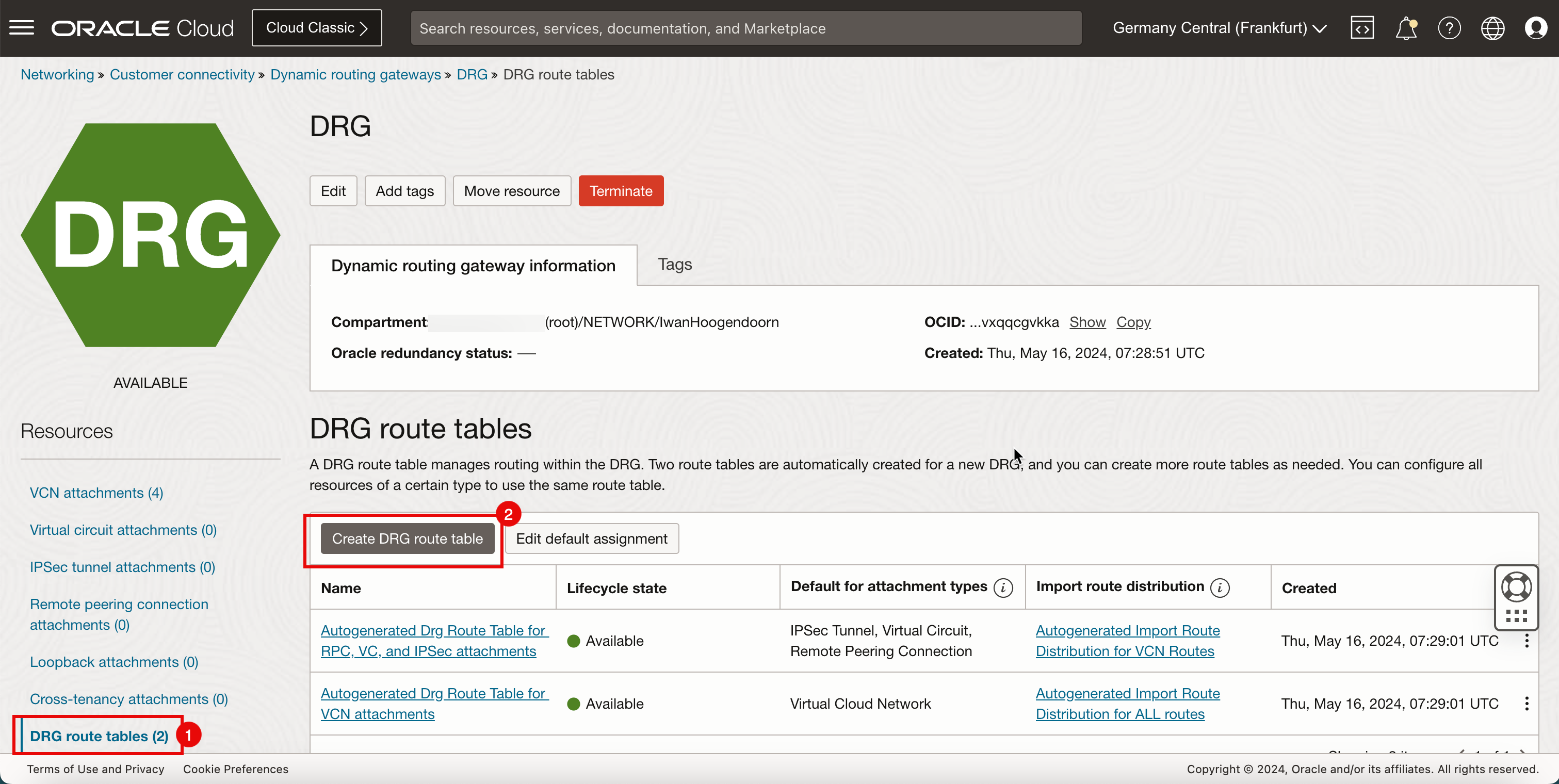
- Informe o Nome da tabela de roteamento do DRG.
- Adicione uma nova regra estática:
- Bloco CIDR de Destino: Digite
0.0.0.0/0. - Tipo de anexo de próximo salto: Selecione Rede Virtual na Nuvem
- Próximo anexo de hop: Selecione VCN de hub.
- Bloco CIDR de Destino: Digite
- Clique em Criar tabela de roteamento do DRG.
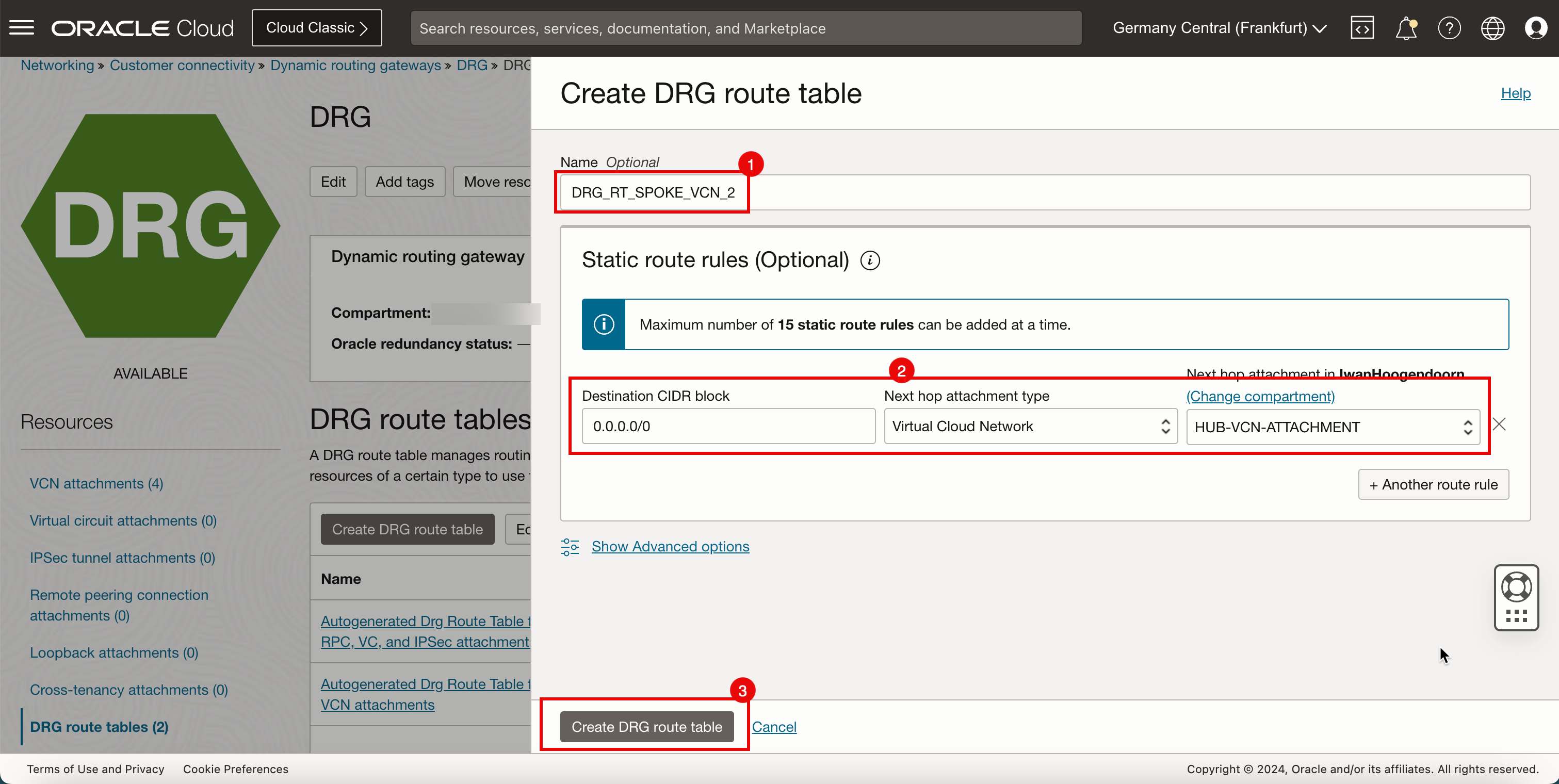
-
Aguarde a criação da tabela de roteamento.
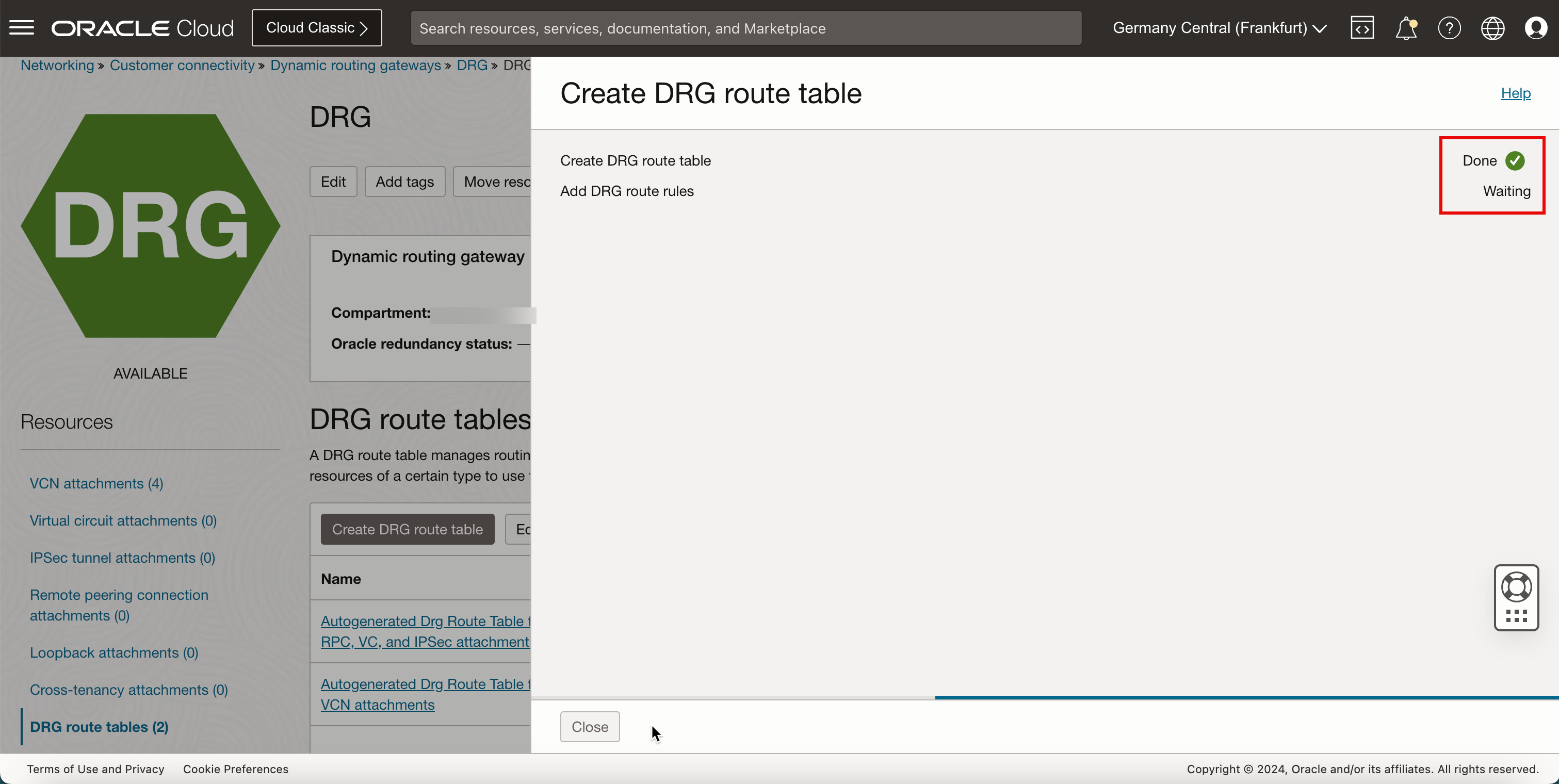
- Observe que a nova tabela de roteamento do DRG é criada.
- Clique em Criar tabela de roteamento de DRG para criar outra tabela de roteamento de DRG.
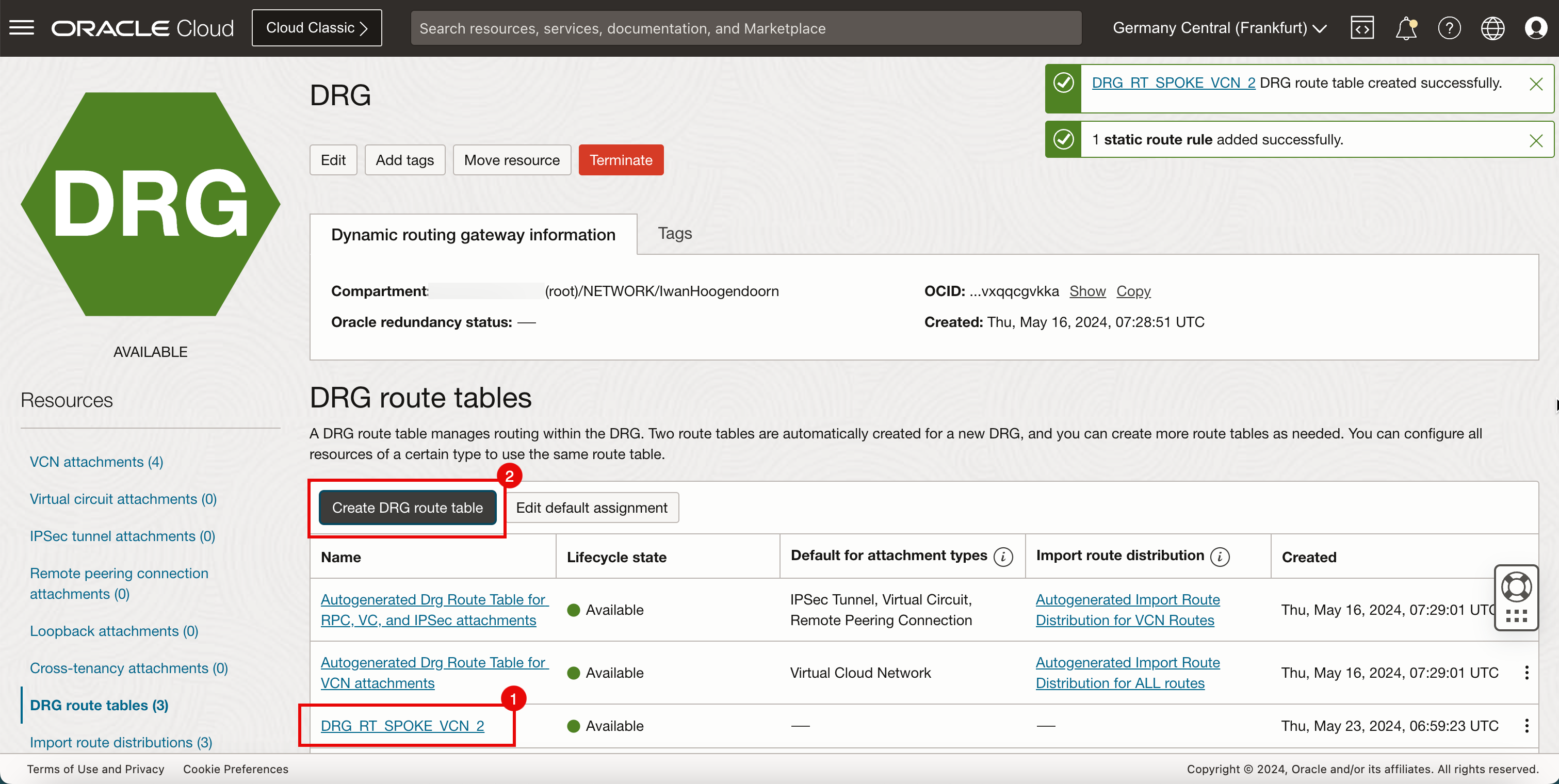
-
A imagem a seguir ilustra a representação visual do que você criou até agora.
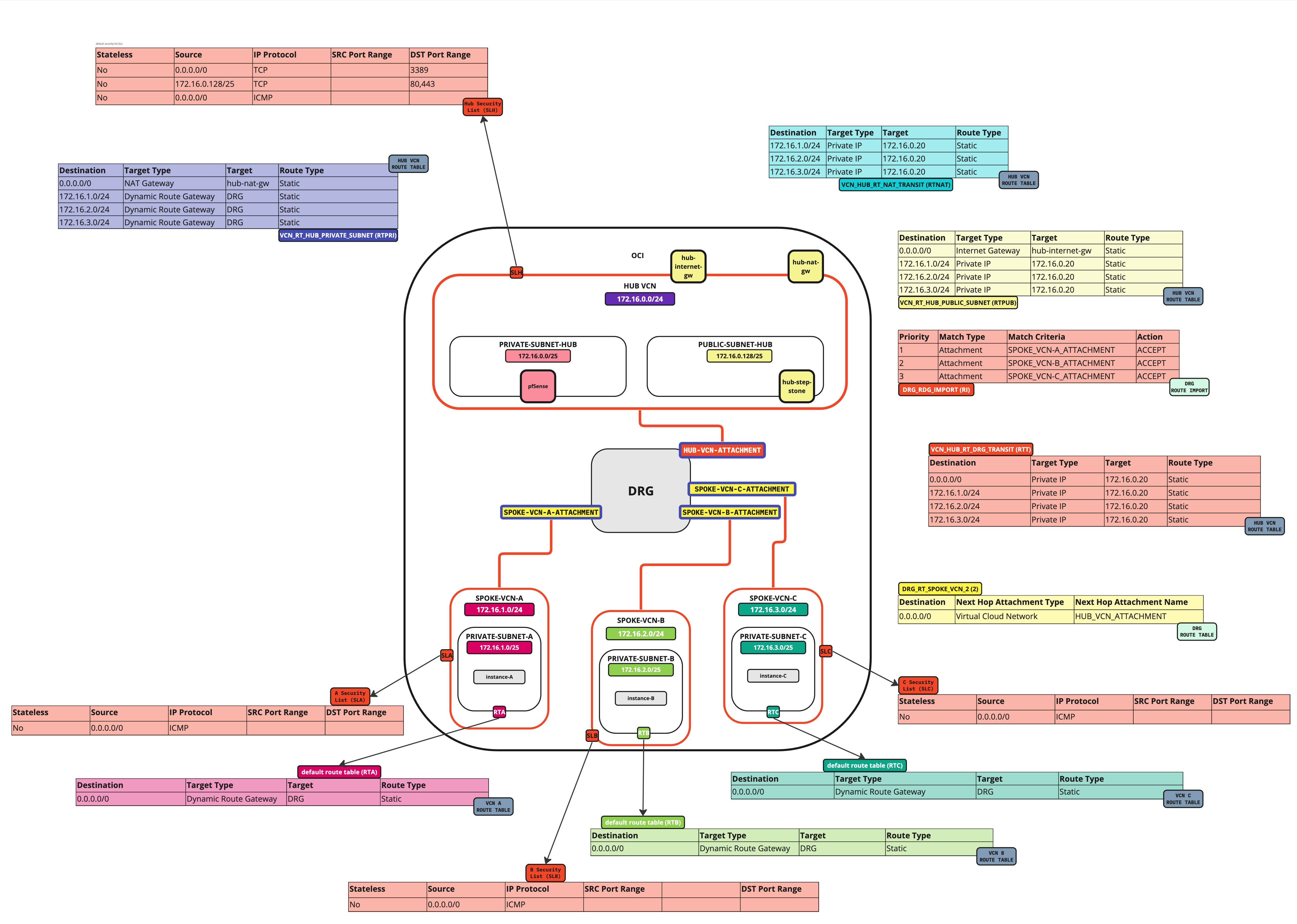
-
Crie uma tabela de roteamento (
DRG_RT_HUB_VCN_3) no DRG e importe o grupo de distribuição de roteamento (DRG_RDG_IMPORT).- Informe o Nome da tabela de roteamento do DRG.
- Clique em Mostrar opções Avançadas.
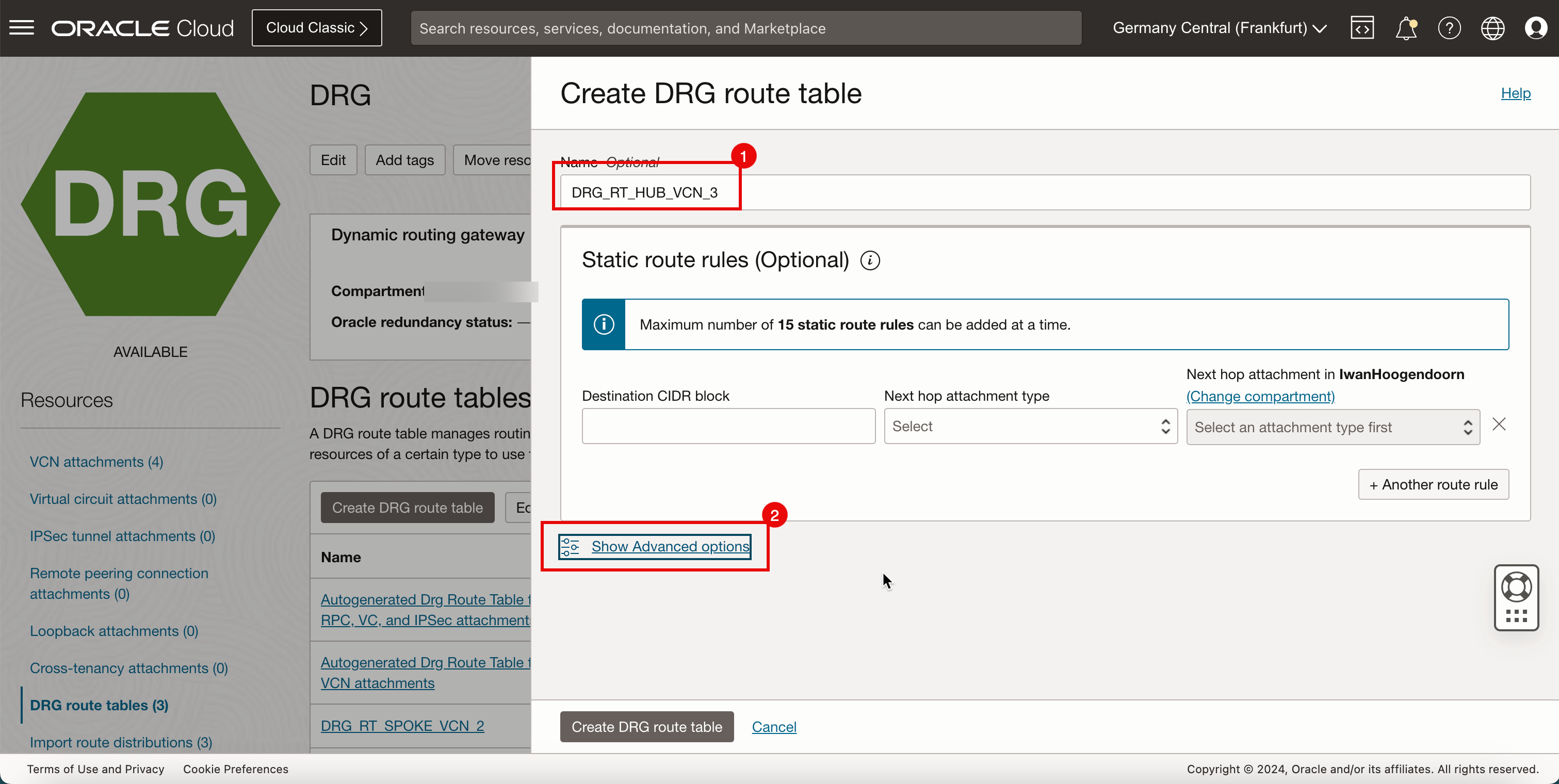
-
Importe a Distribuição de Rota de Importação criada anteriormente.
- Clique em Definições da tabela de roteamento.
- Selecione Ativar distribuição de rota de importação.
- Selecione a distribuição de rota de importação criada anteriormente.
- Clique em Criar tabela de roteamento do DRG.
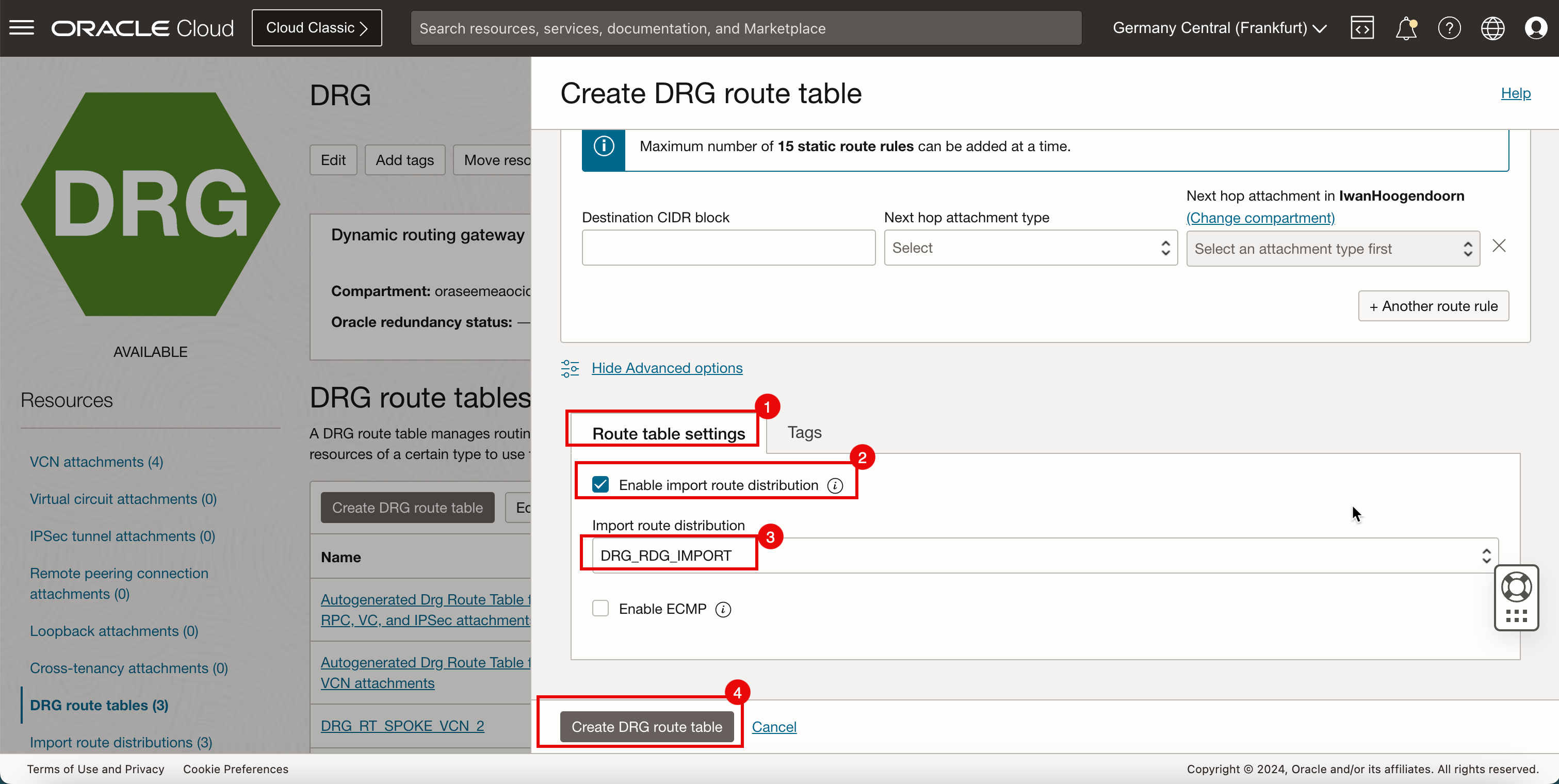
- Observe que a nova tabela de roteamento do DRG é criada.
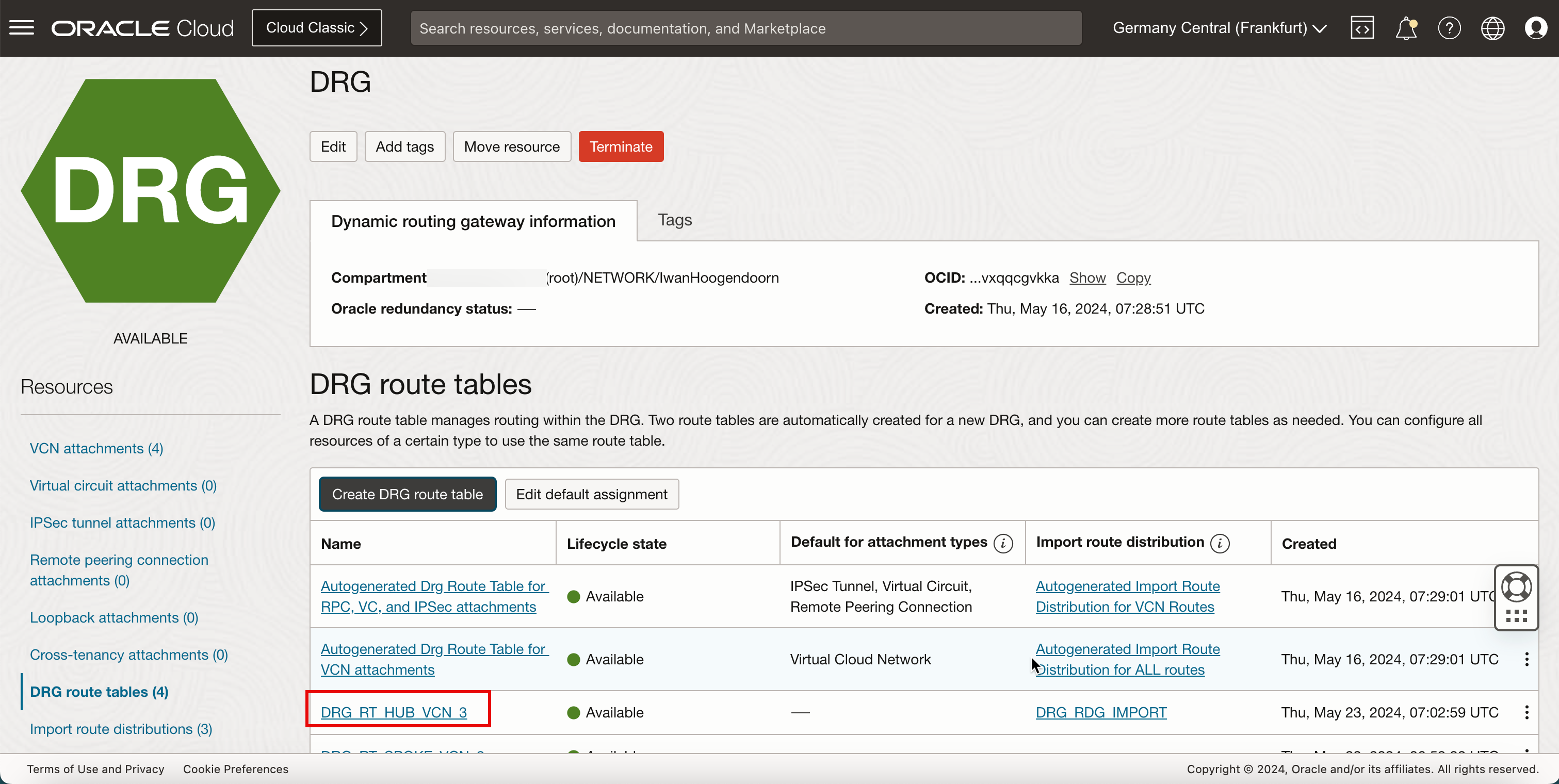
-
A imagem a seguir ilustra a representação visual do que você criou até agora.
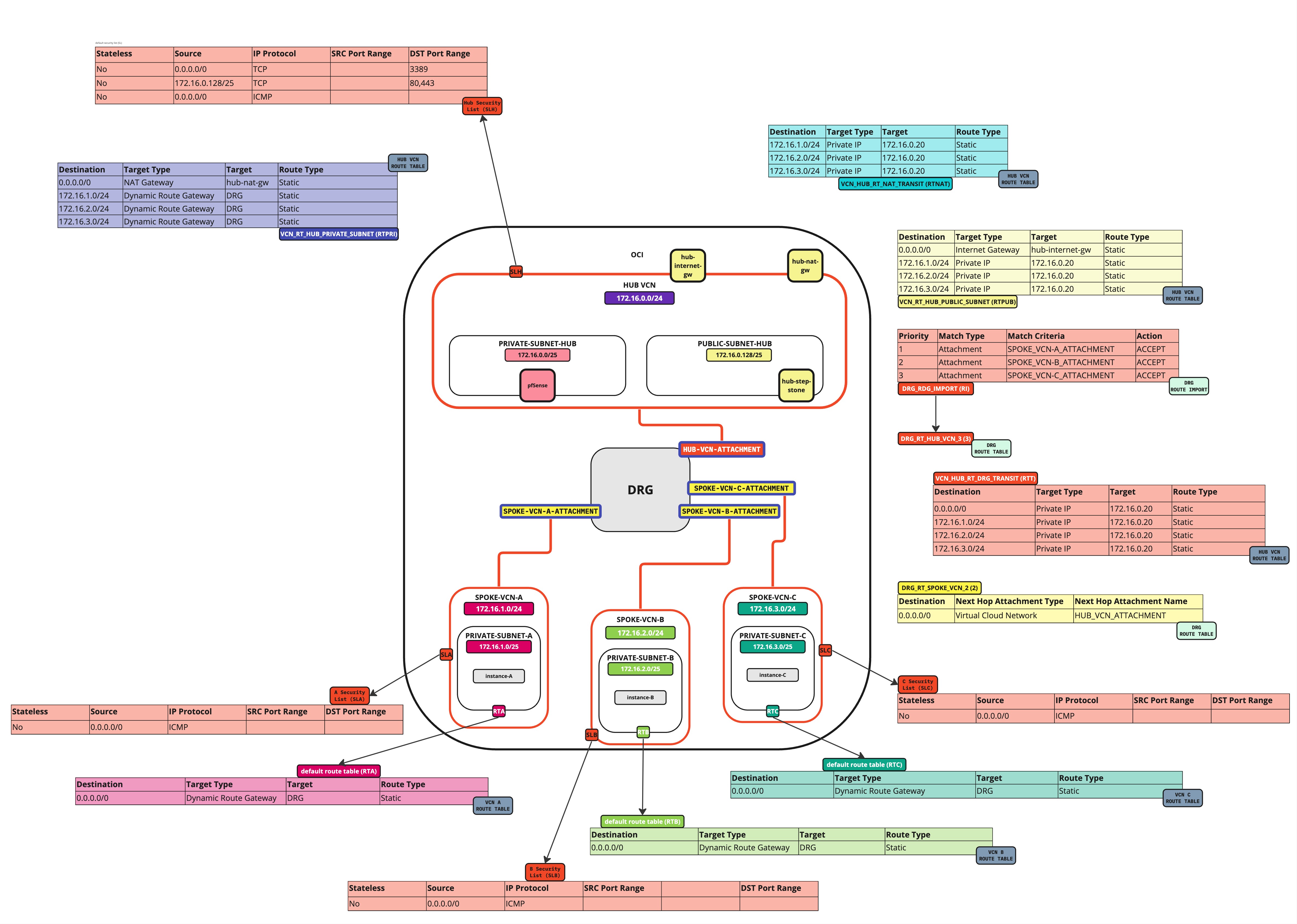
Tarefa 7.5: Anexar as Tabelas de Roteamento
Agora que criamos tabelas de roteamento, precisamos anexar as tabelas de roteamento ao DRG, VCNs, sub-redes e gateways.
Observação: é aqui que o roteamento é ativado; portanto, esse é um processo cuidadoso que precisa ser pensado primeiro e testado corretamente antes de implementar ou fazer alterações em um ambiente de Produção.
Anexe as Tabelas de Roteamento de DRG:
Vamos primeiro anexar as tabelas de roteamento do DRG.
Anexar Tabelas de Roteamento do DRG aos Anexos da VCN Falada
Informações de Roteamento: (DRG_RT_SPOKE_VCN_2) Este anexo da tabela de roteamento e da tabela de roteamento do DRG garantirá que todo o tráfego proveniente das VCNs spoke agora seja roteado para a VCN hub.
Primeiro, anexaremos a tabela ()DRG_RT_SPOKE_VCN_2) de Roteamento do DRG a todos os anexos da VCN spoke.
-
Vá para a página do DRG. Clique em Rede, Gateway de Roteamento Dinâmico e selecione o DRG criado anteriormente.
- Clique em Anexos da VCN.
- Clique no anexo da VCN para o Spoke A.
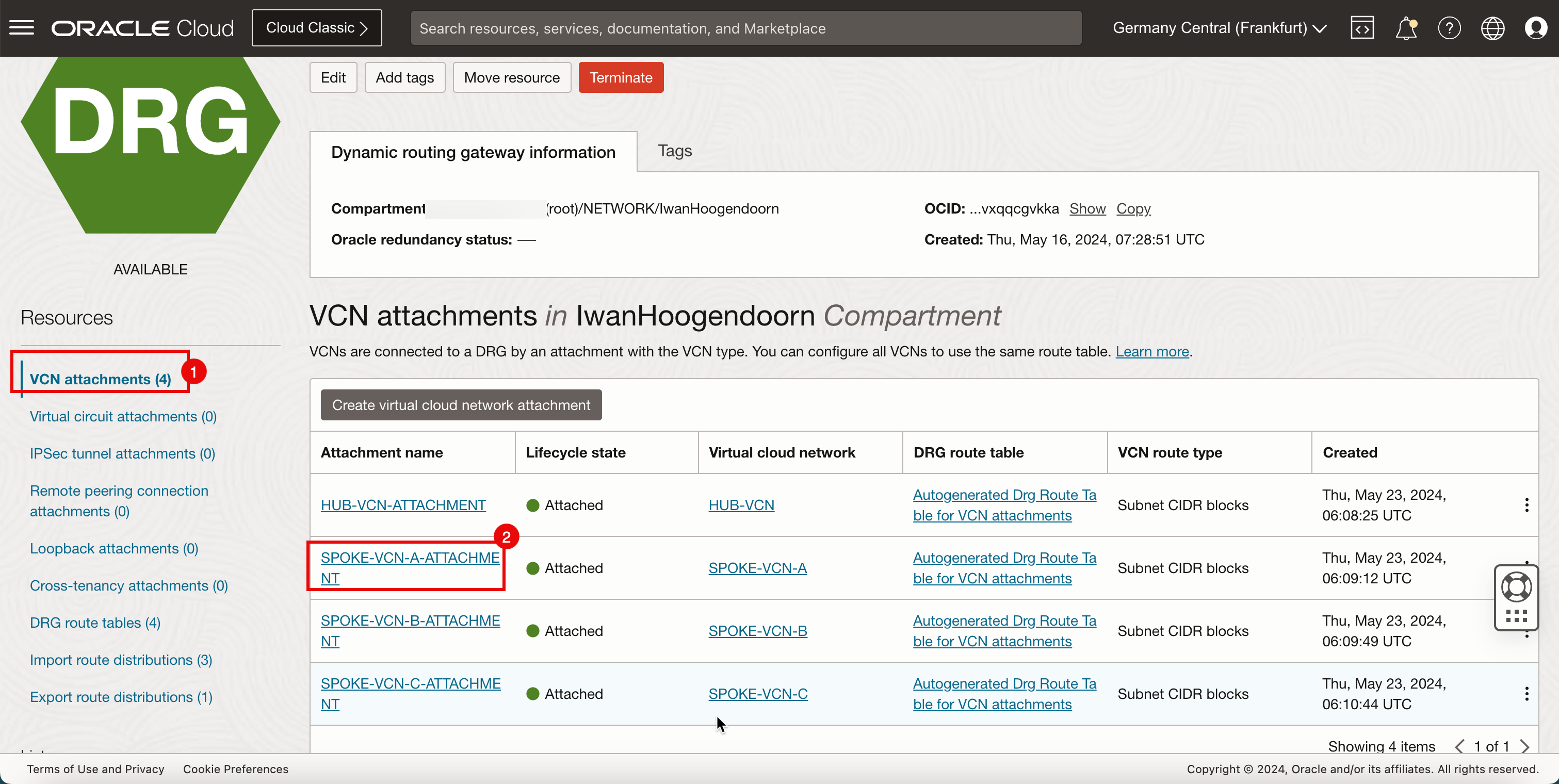
- Observe que o anexo da VCN para o Spoke A tem a tabela DRG gerada automaticamente associada. Precisamos mudar isso.
- Clique em Editar.
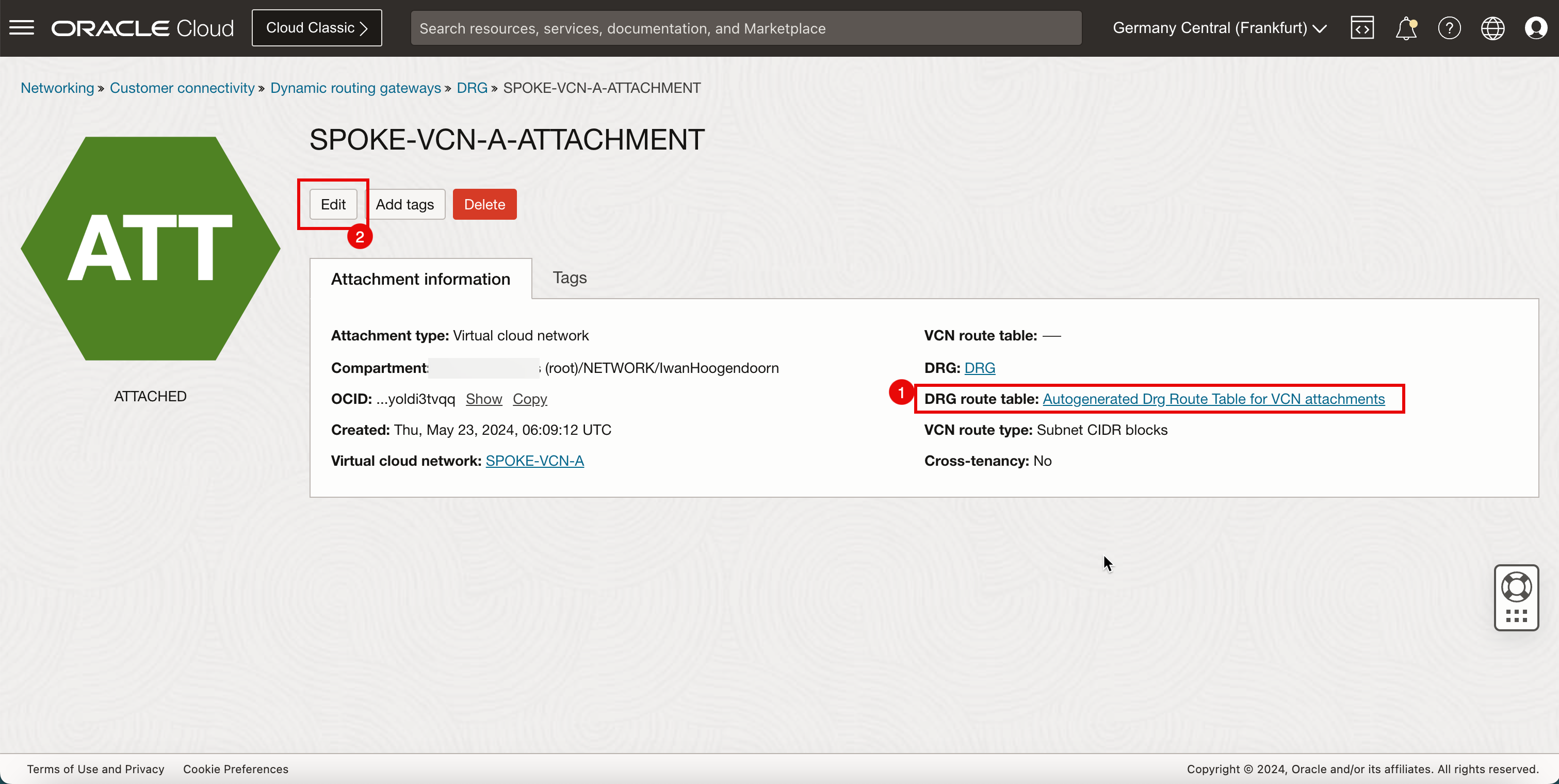
-
Clique em Mostrar opções Avançadas.
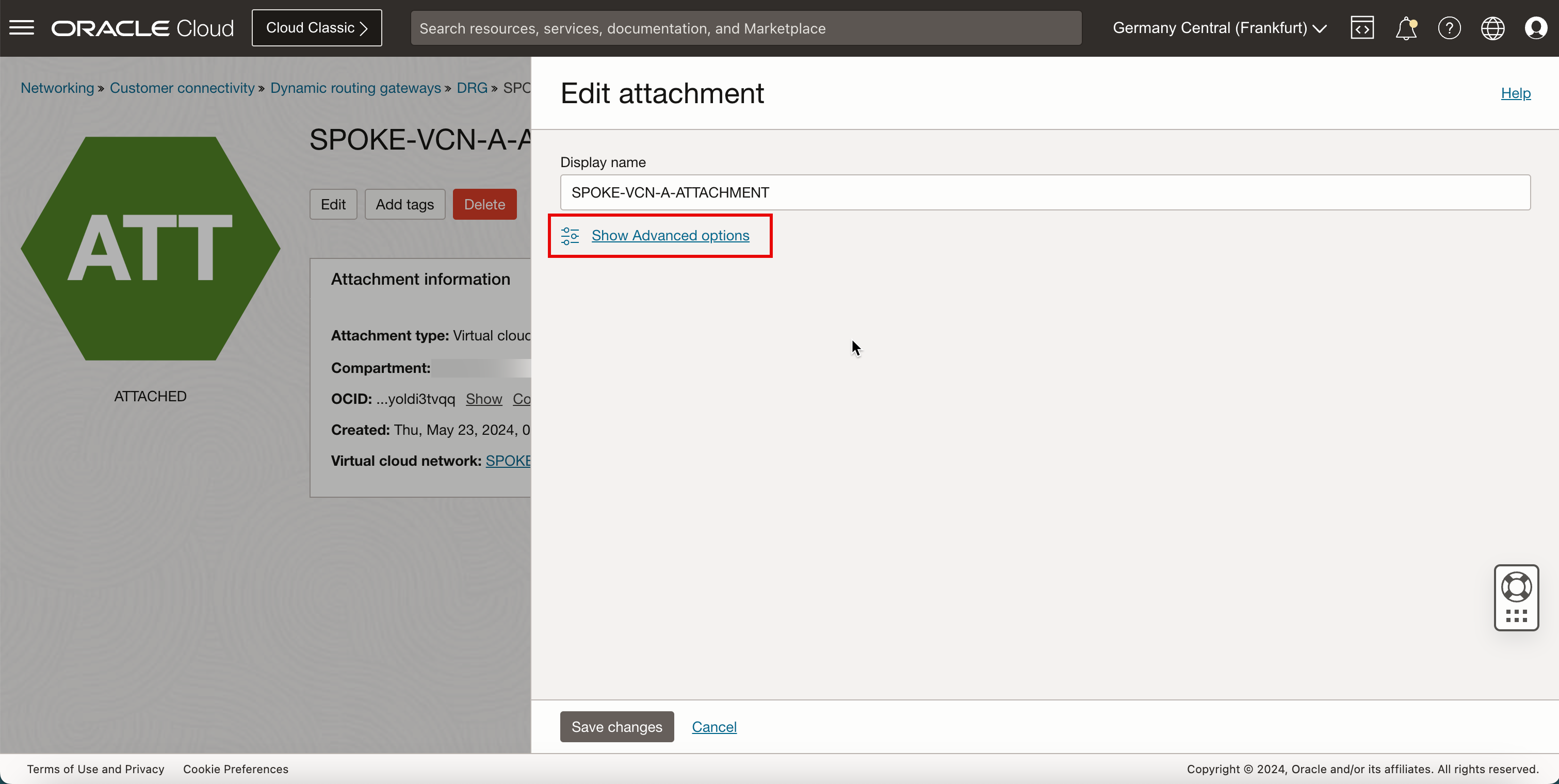
- Selecione a tabela de roteamento de DRG.
- Selecione a tabela de roteamento do DRG criada anteriormente:
DRG_RT_SPOKE_VCN_2. - Clique em Salvar Alterações.
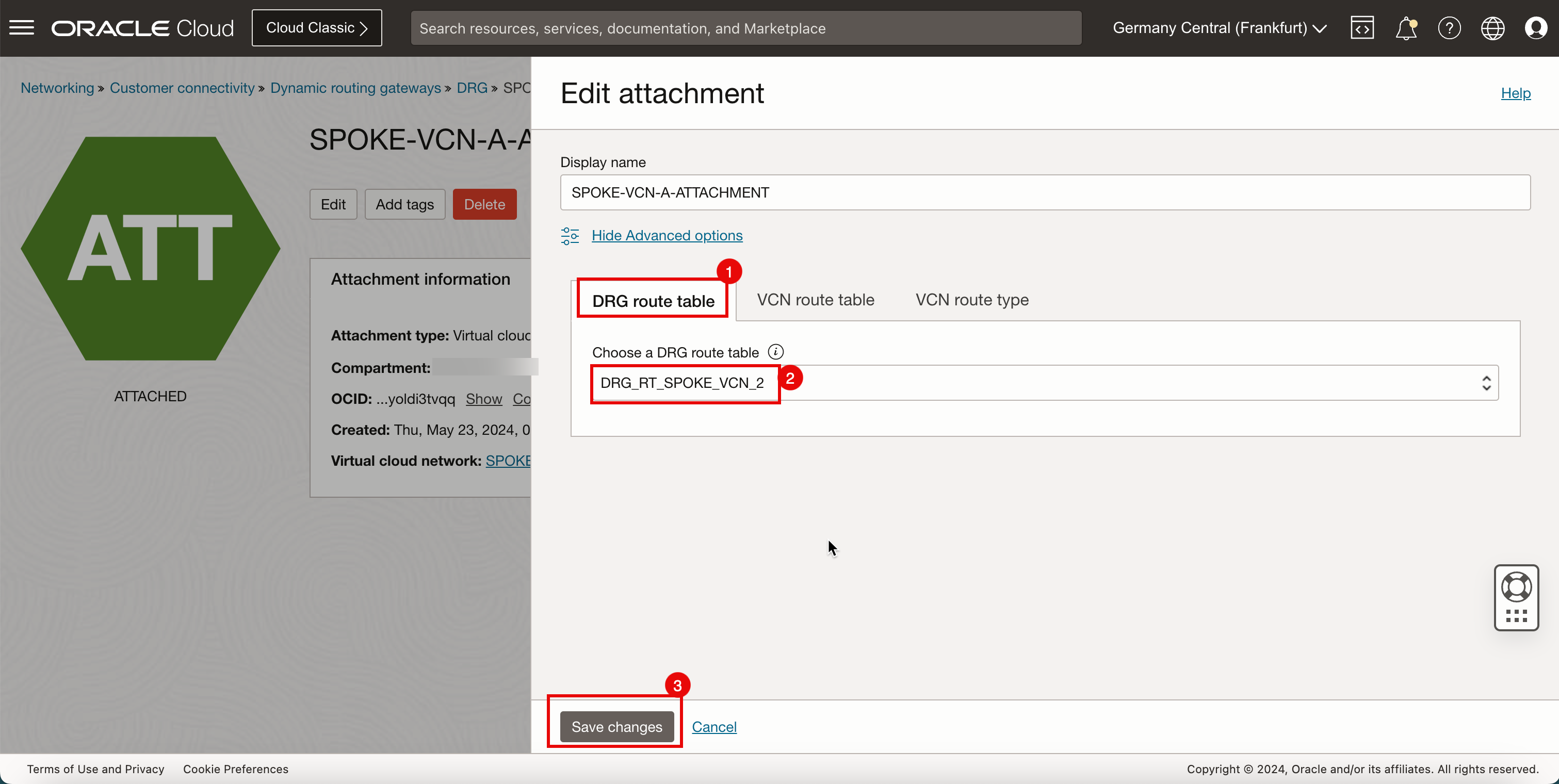
- Observe que uma nova tabela de roteamento do DRG está ativa no anexo de VCN spoke A.
- Clique em DRG para retornar à página de detalhes do DRG.
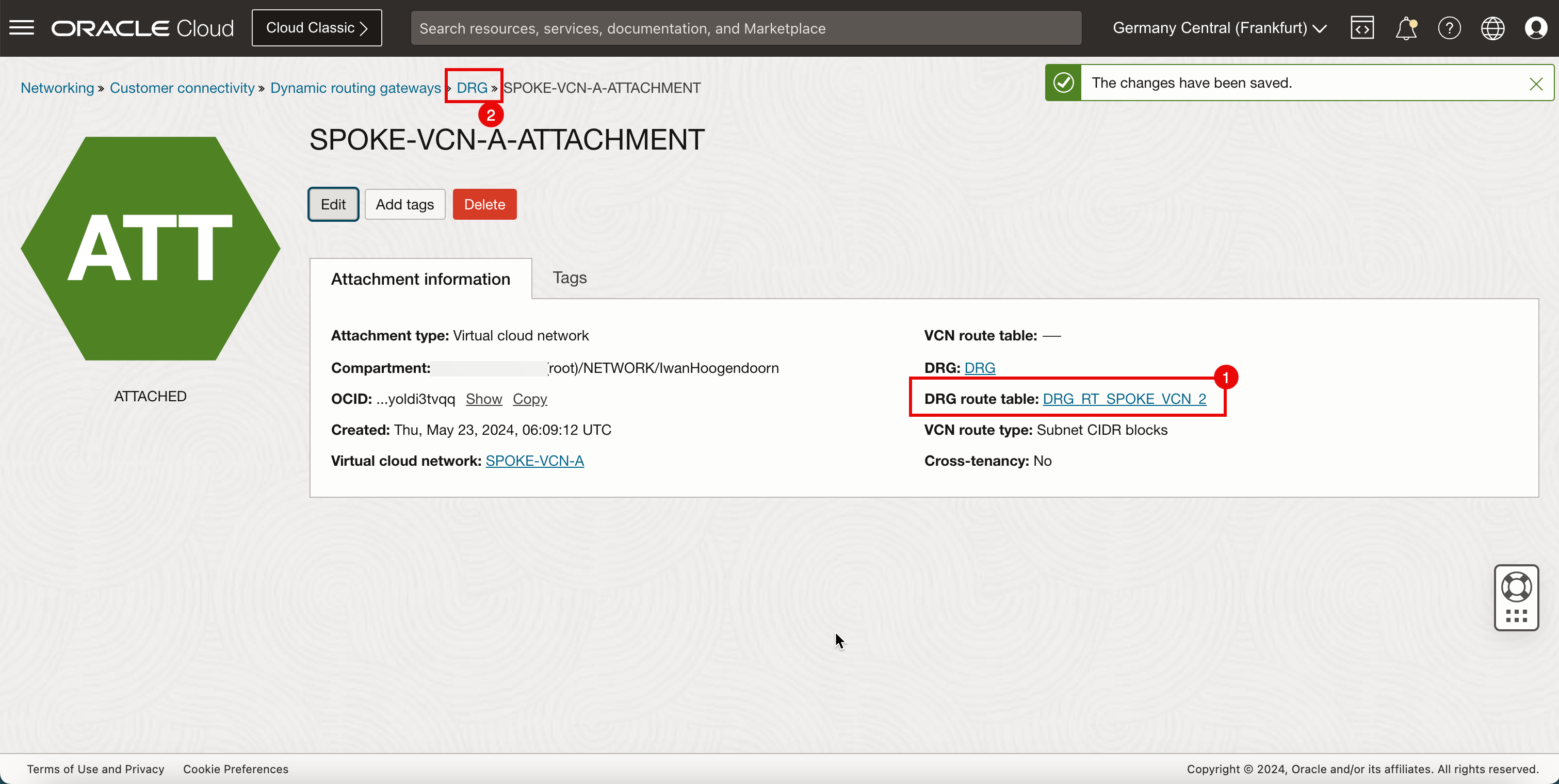
-
A imagem a seguir ilustra a representação visual do que você criou até agora.
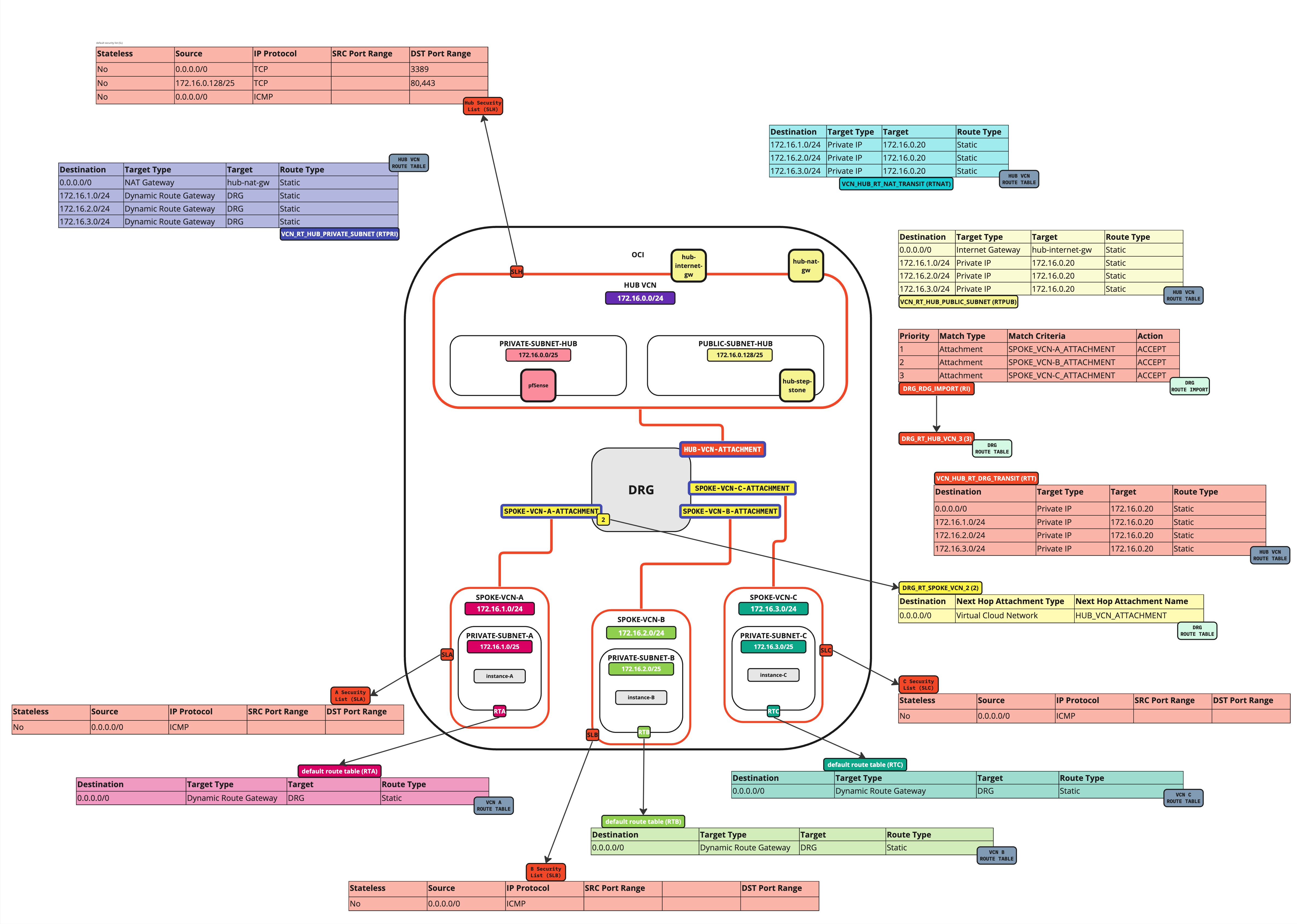
-
Clique no anexo da VCN do spoke B.
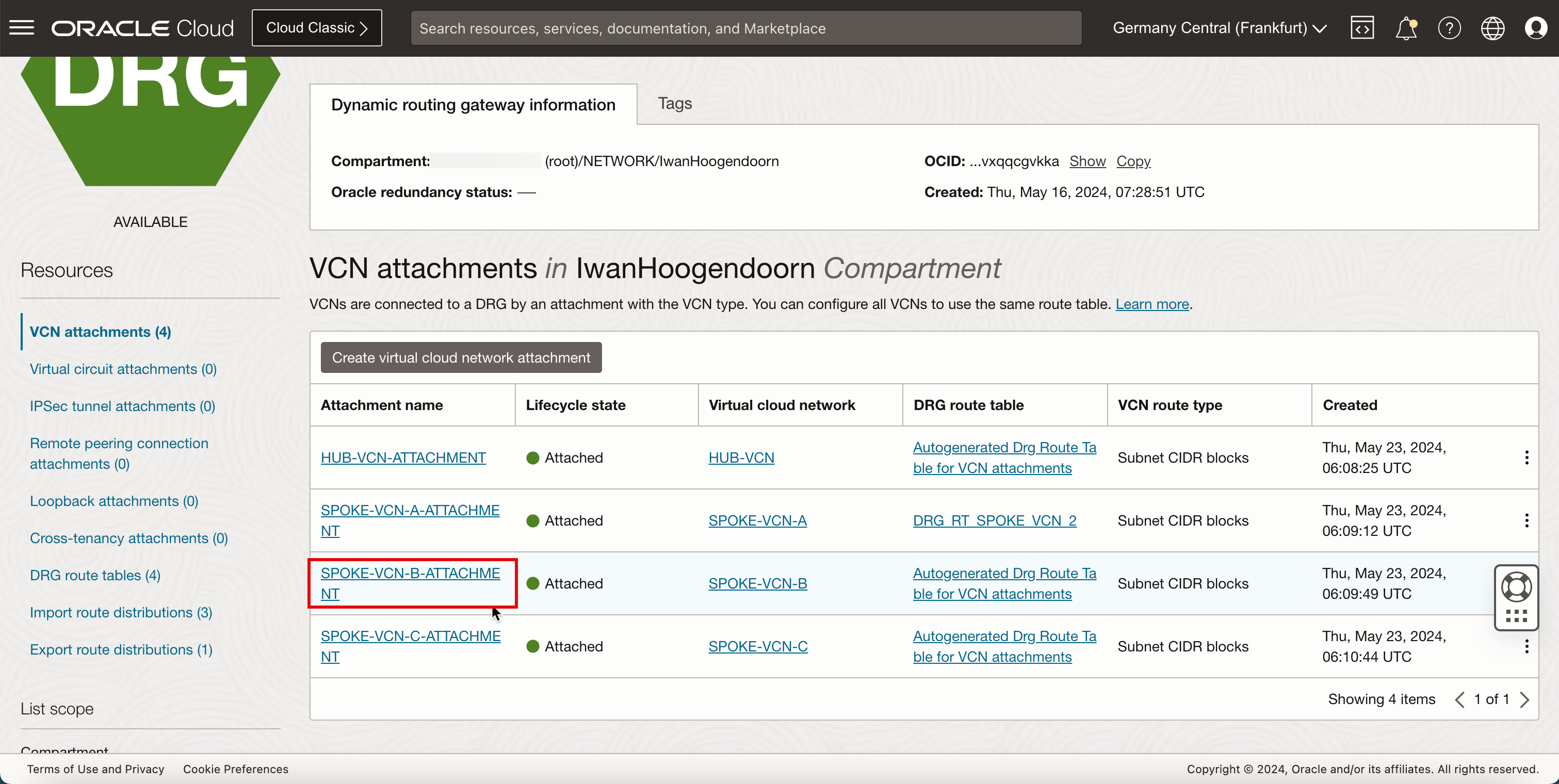
- Observe que o Anexo da VCN para spoke B tem a tabela do DRG gerada automaticamente associada. Precisamos mudar isso.
- Clique em Editar.
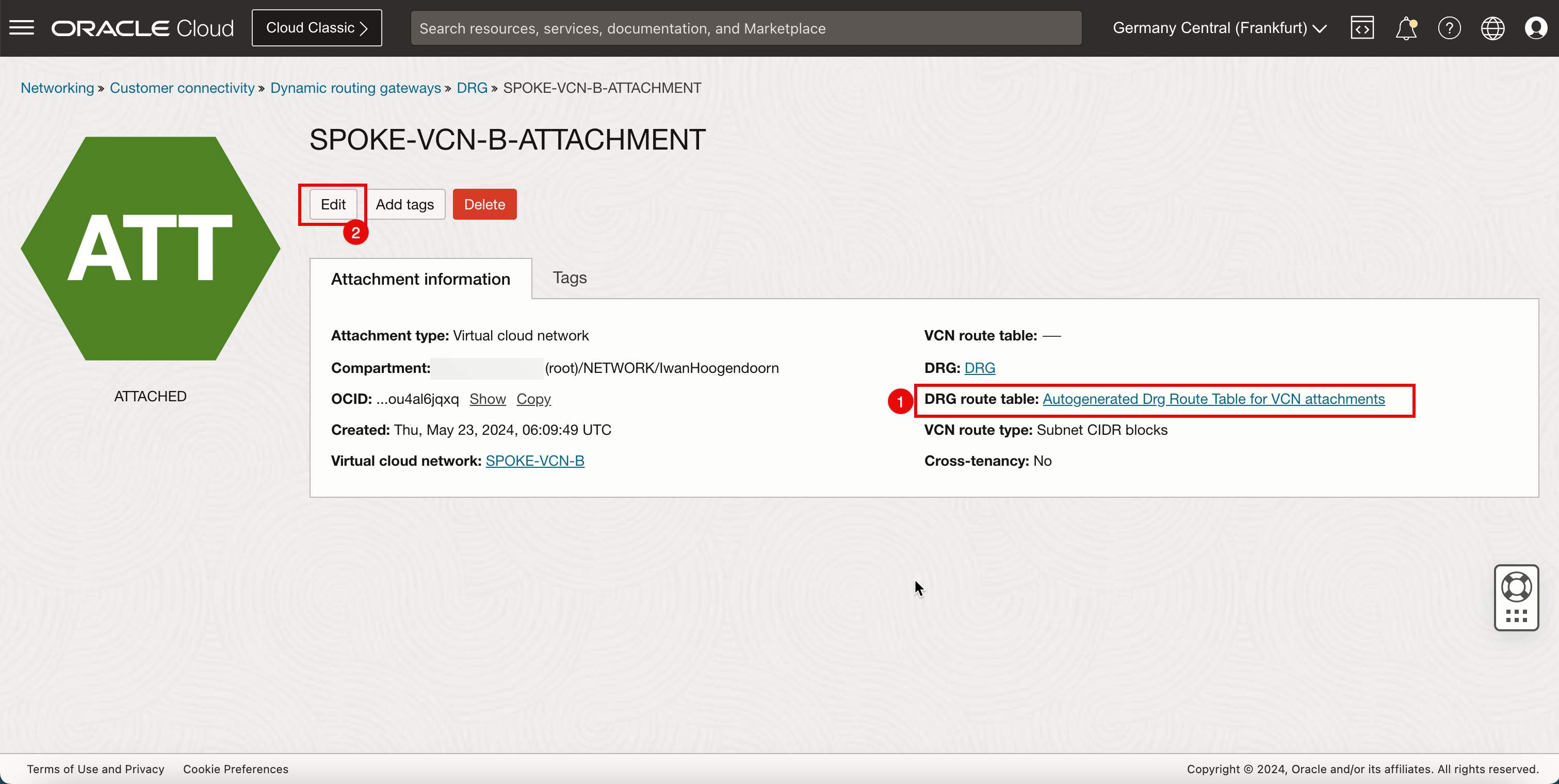
- Clique em Mostrar opções Avançadas.
- Selecione a guia Tabela de roteamento de DRG.
- Selecione a tabela de roteamento do DRG criada anteriormente (
DRG_RT_SPOKE_VCN_2). - Clique em Salvar Alterações.
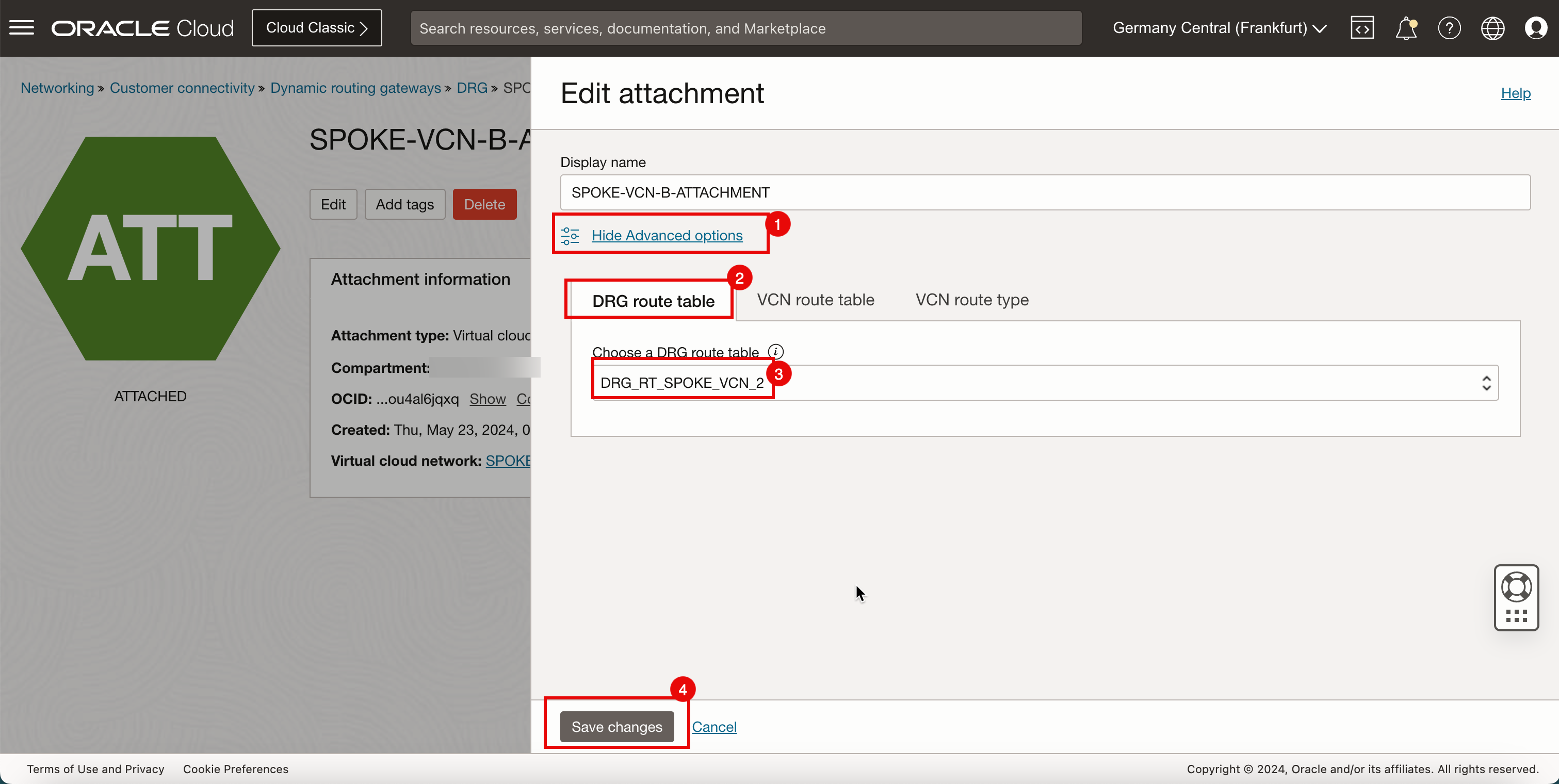
- Observe que uma nova tabela de roteamento do DRG está ativa no anexo da VCN spoke B.
- Clique em DRG para retornar à página de detalhes do DRG.
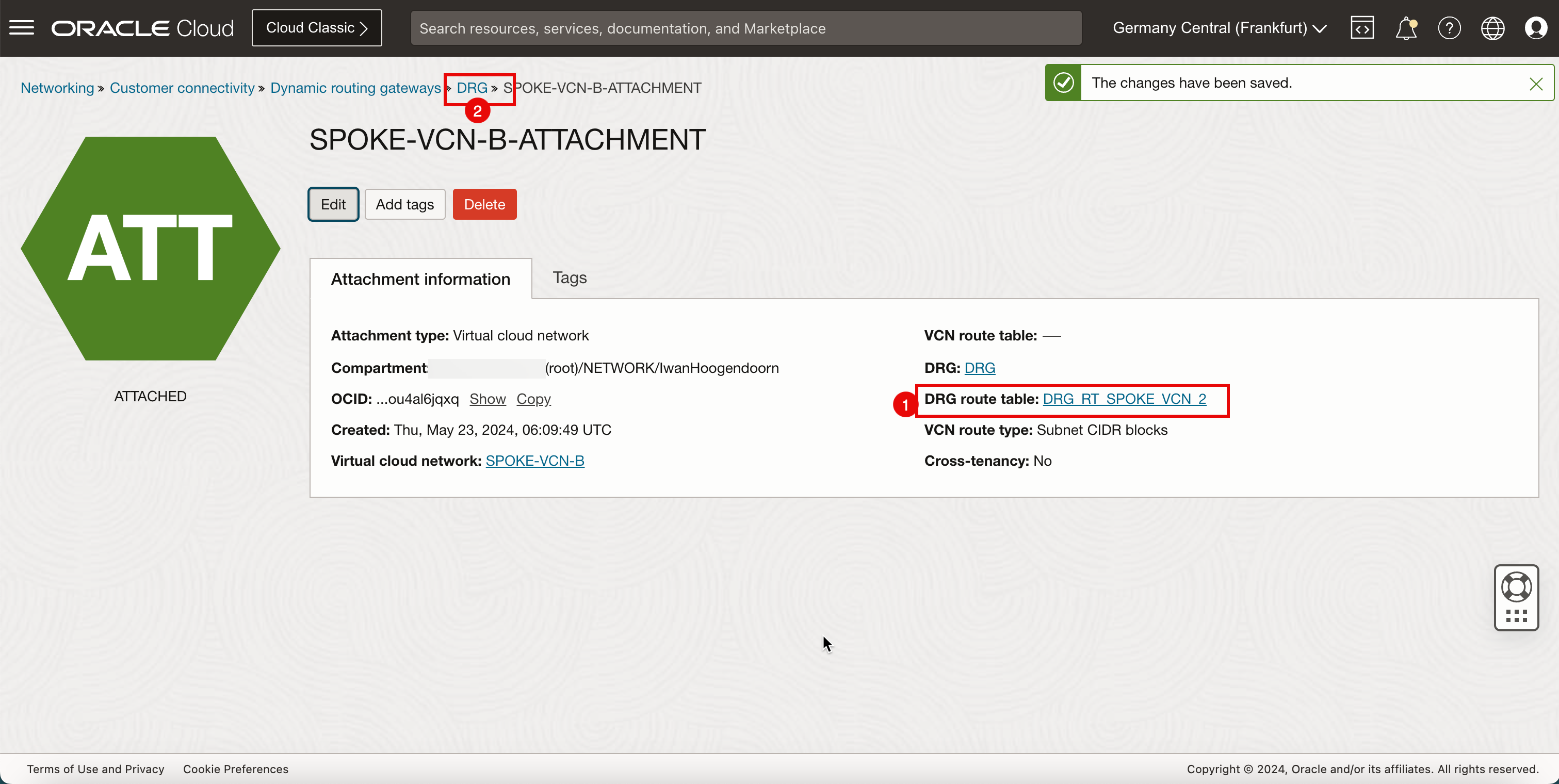
-
A imagem a seguir ilustra a representação visual do que você criou até agora.
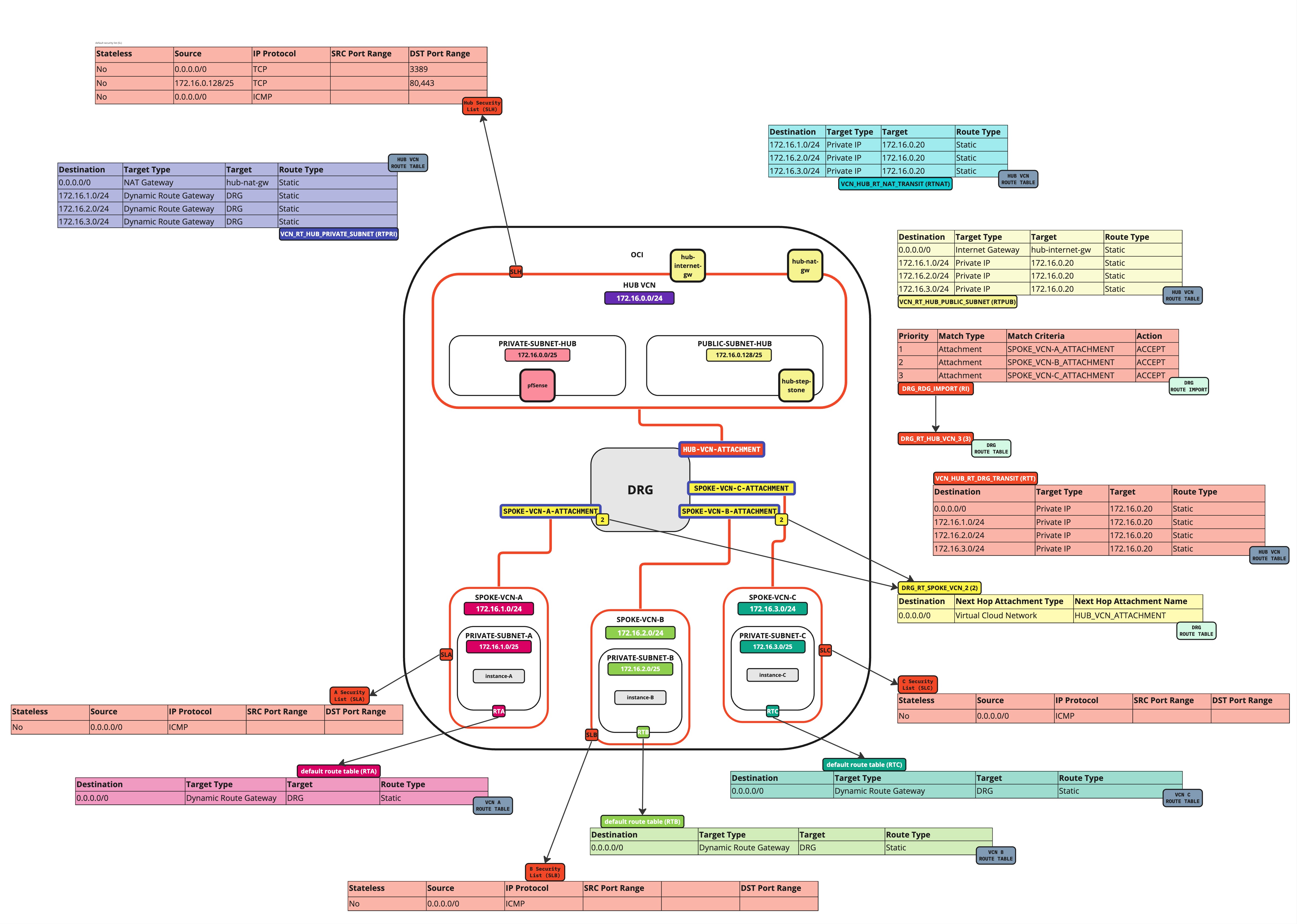
-
Clique no anexo da VCN do spoke C.
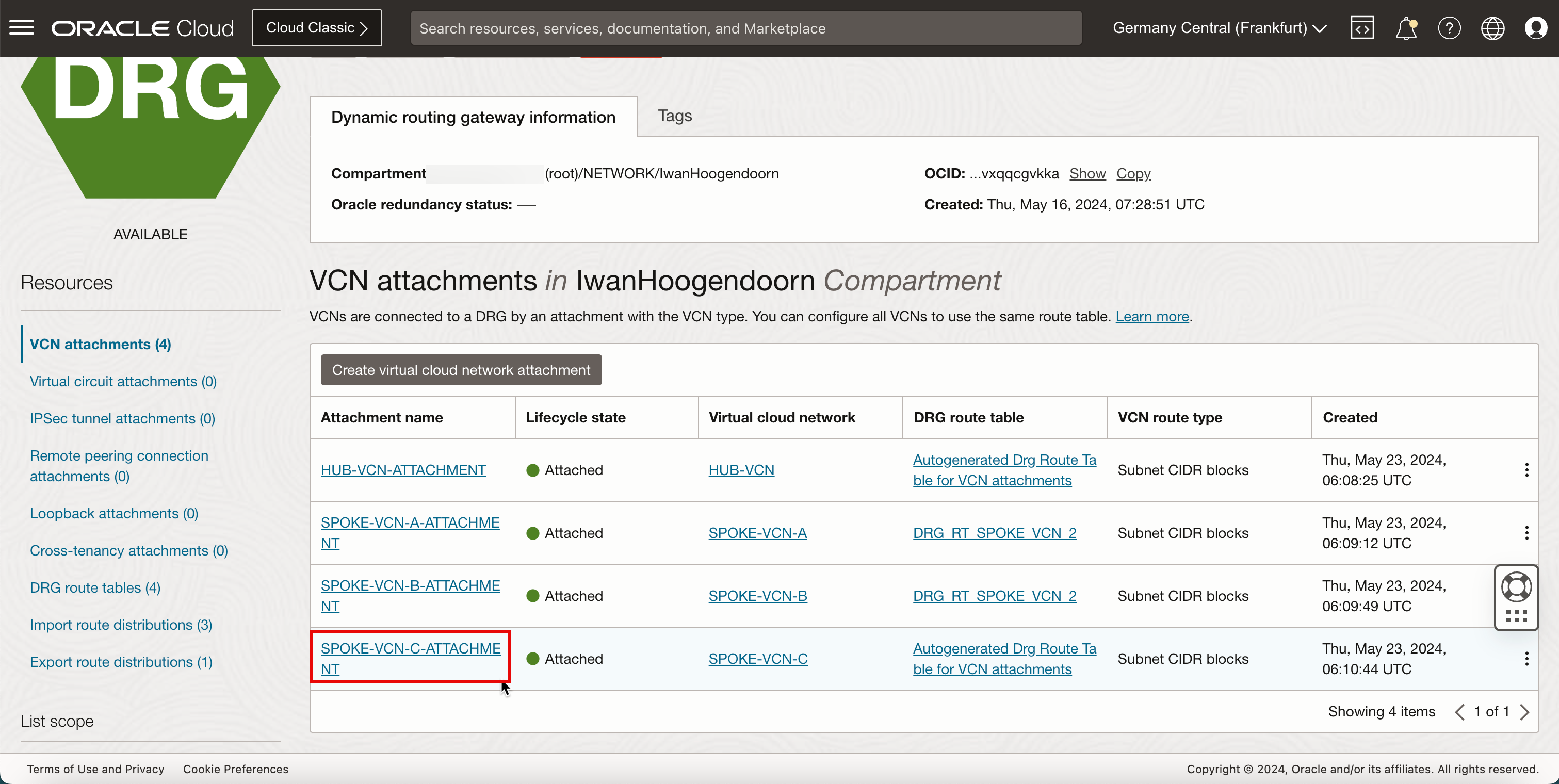
- Observe que o anexo da VCN para spoke C tem a tabela do DRG gerada automaticamente associada. Precisamos mudar isso.
- Clique em Editar.
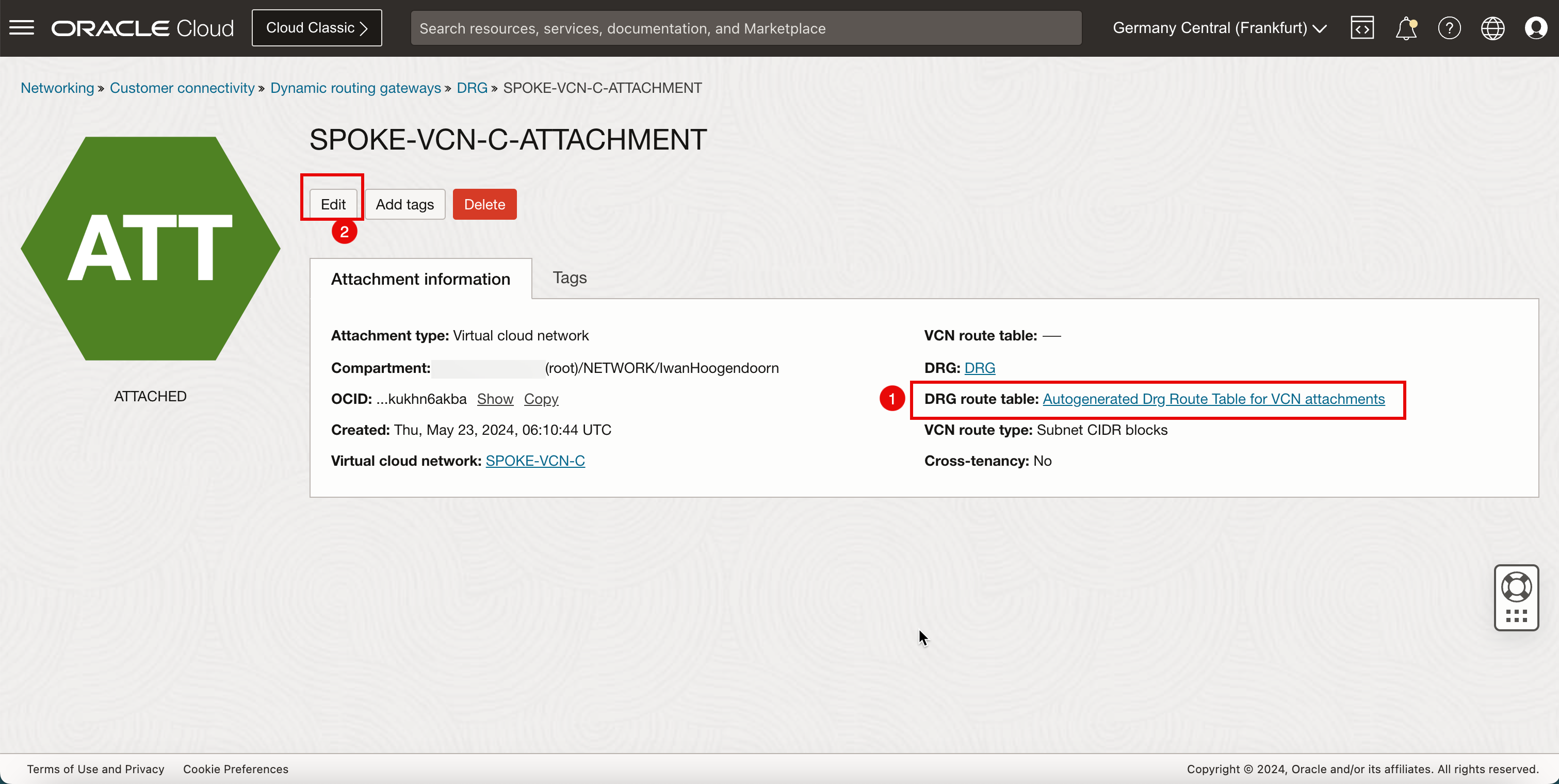
- Clique em Mostrar opções Avançadas.
- Selecione a guia Tabela de roteamento de DRG.
- Selecione a tabela de roteamento do DRG criada anteriormente (
DRG_RT_SPOKE_VCN_2). - Clique em Salvar Alterações.
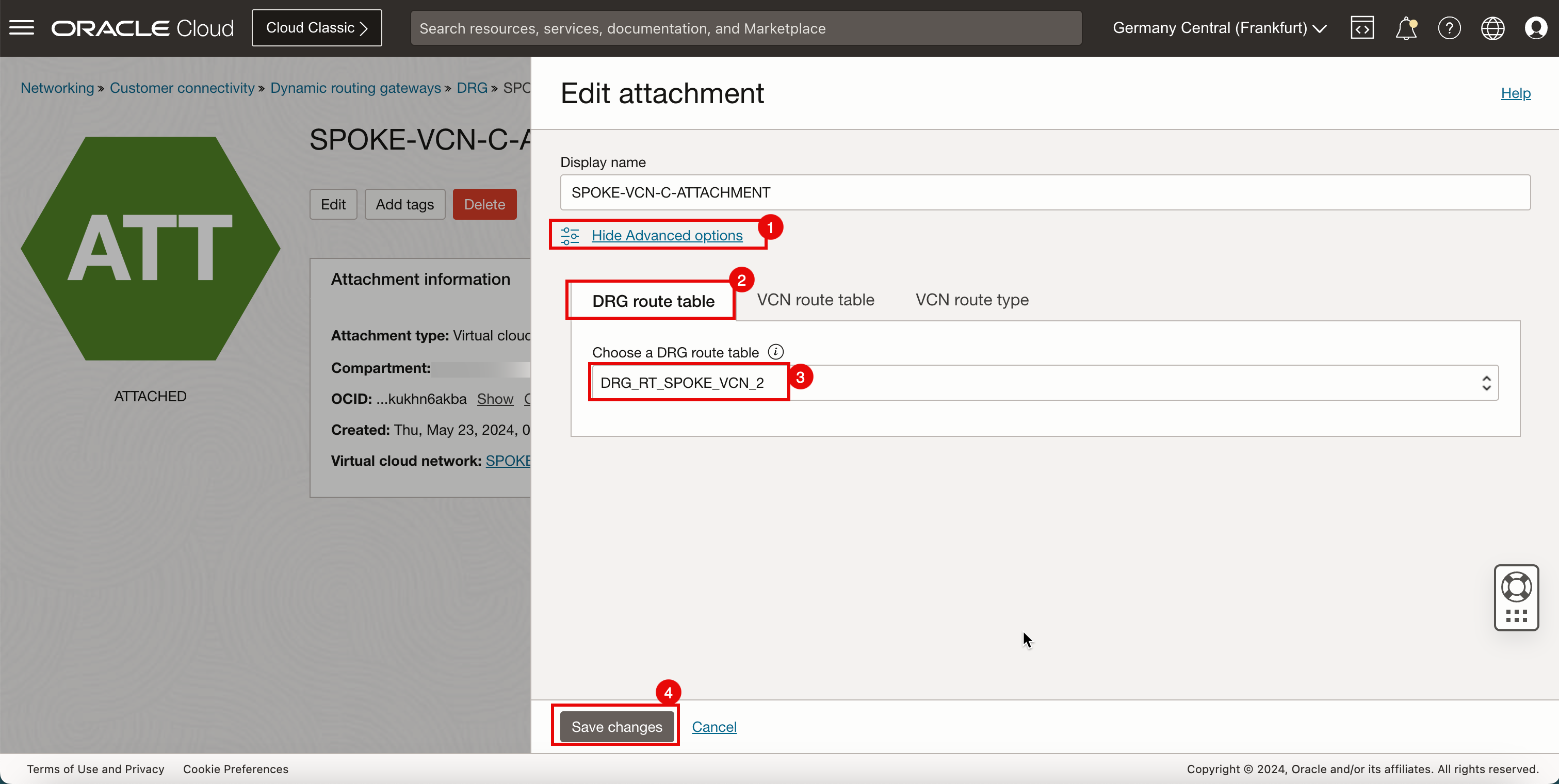
- Observe que uma nova tabela de roteamento do DRG está ativa no anexo C da VCN spoke.
- Clique em DRG para retornar à página de detalhes do DRG.
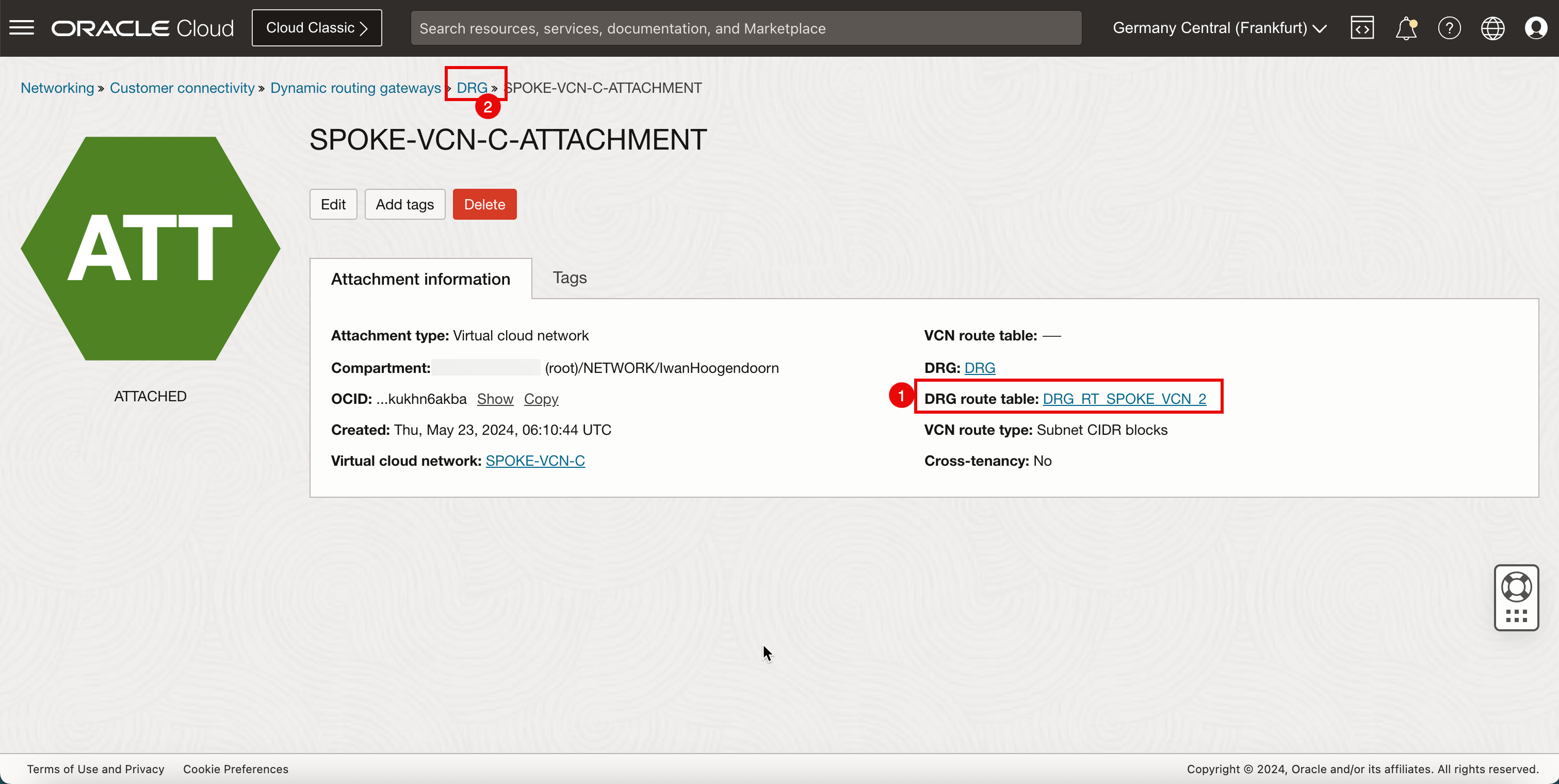
-
A imagem a seguir ilustra a representação visual do que você criou até agora.
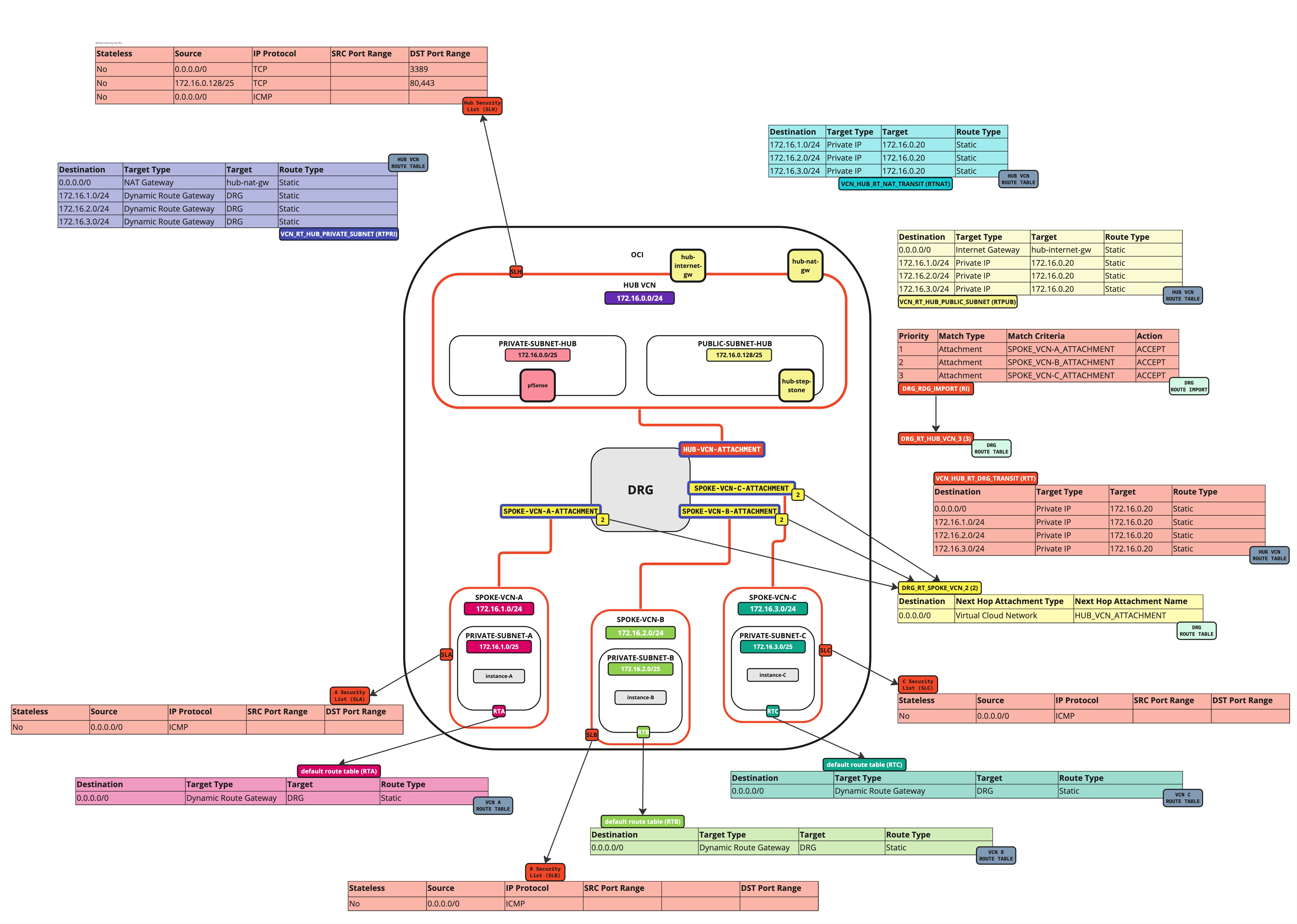
Anexar Tabelas de Roteamento do DRG ao Anexo da VCN do Hub
Anexaremos a tabela de roteamento do DRG ()DRG_RT_HUB_VCN_3) ao anexo da VCN hub. Também anexaremos a tabela de roteamento da VCN (VCN_HUB_RT_DRG_TRANSIT) ao anexo da VCN hub.
Informações de Roteamento: (DRG_RT_HUB_VCN_3) Este anexo da tabela de roteamento e da tabela de roteamento do DRG garantirá que todas as redes dos porta-vozes sejam conhecidas no DRG e aprendidas no DRG para que o DRG saiba quais redes estão disponíveis nos porta-vozes e saiba para onde rotear as redes spoke.
Informações de Roteamento: (VCN_HUB_RT_DRG_TRANSIT) Essa tabela de roteamento da VCN e o anexo da tabela de roteamento garantirão que todo o tráfego seja roteado para o firewall no hub.
-
Vá para a página do DRG. Clique em Rede, Gateway de Roteamento Dinâmico e selecione o DRG criado anteriormente.
- Clique em Anexos da VCN.
- Clique no anexo da VCN do hub.
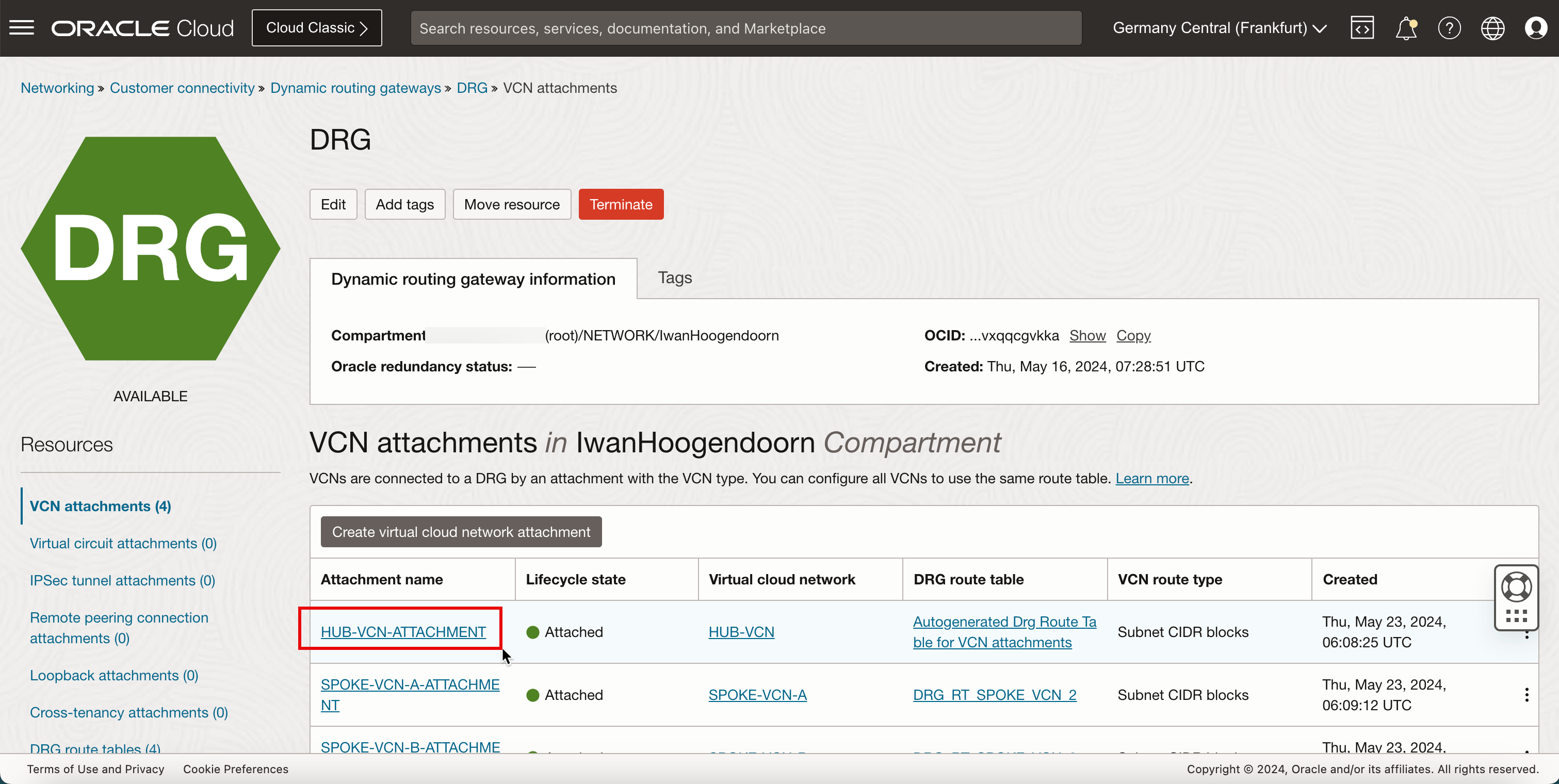
- Observe que o anexo da VCN para o hub tem a tabela DRG gerada automaticamente associada. Precisamos mudar isso.
- Observe que o anexo da VCN para o hub não tem tabela da VCN associada. Nós precisamos adicionar isso.
- Clique em Editar.
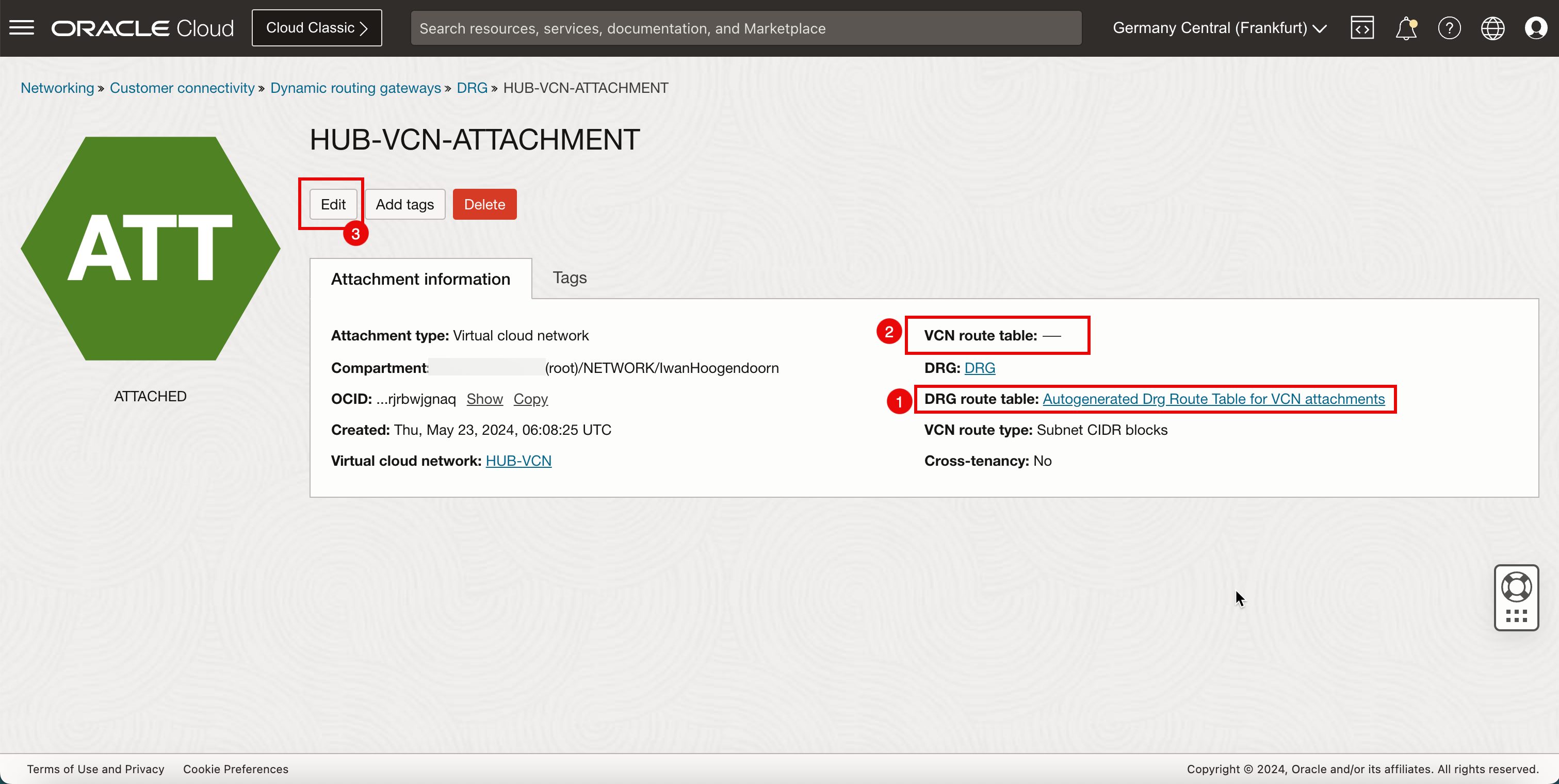
- Clique em Mostrar opções Avançadas.
- Selecione a guia Tabela de roteamento de DRG.
- Selecione a tabela de roteamento do DRG criada anteriormente (
DRG_RT_HUB_VCN_3). - Clique na guia Tabela de roteamento da VCN.
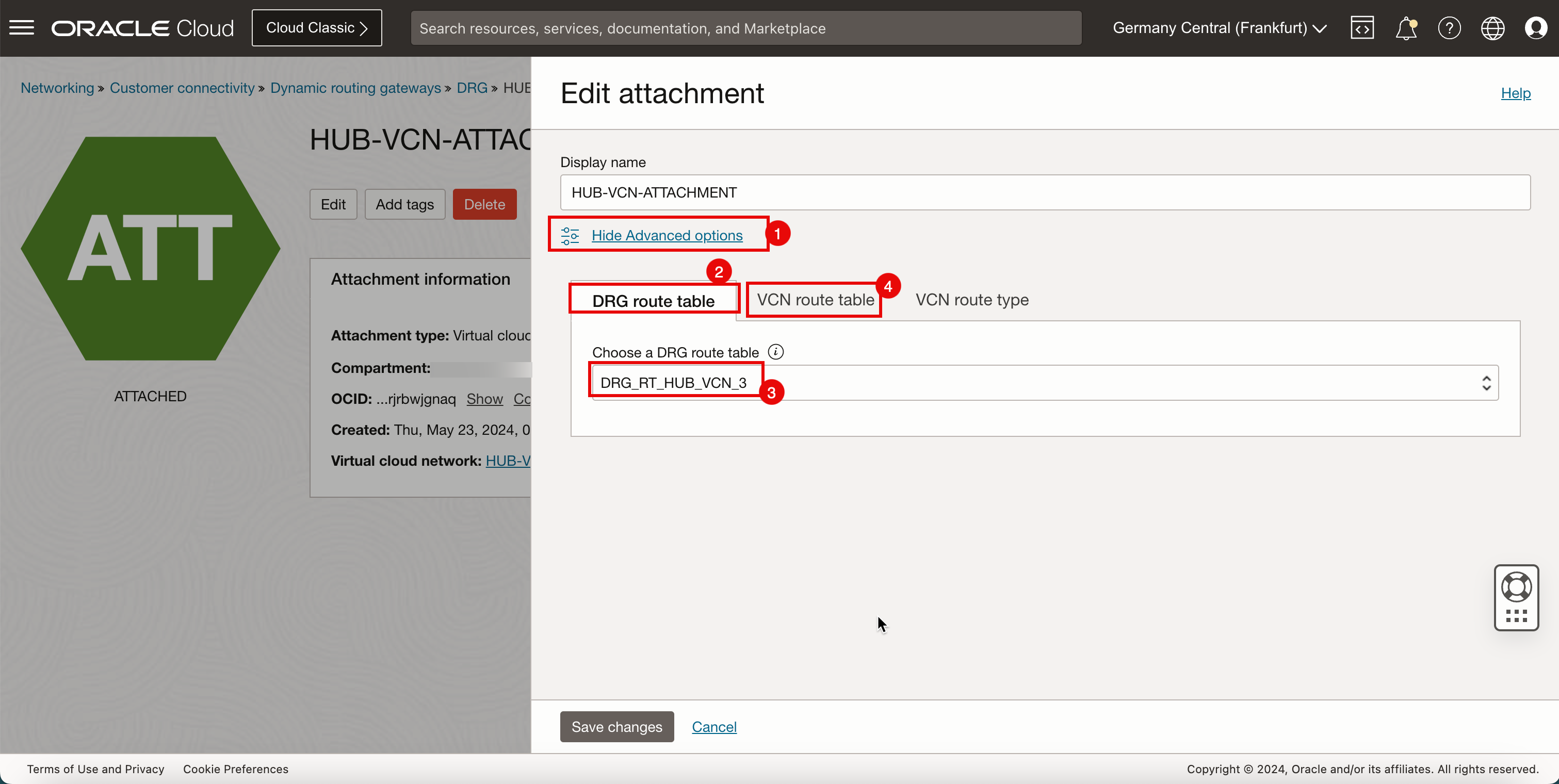
- Selecione Selecionar existente para selecionar uma tabela de roteamento da VCN existente.
- Selecione a tabela de roteamento da VCN criada anteriormente (
VCN_HUB_RT_DRG_TRANSIT). - Clique em Salvar Alterações.
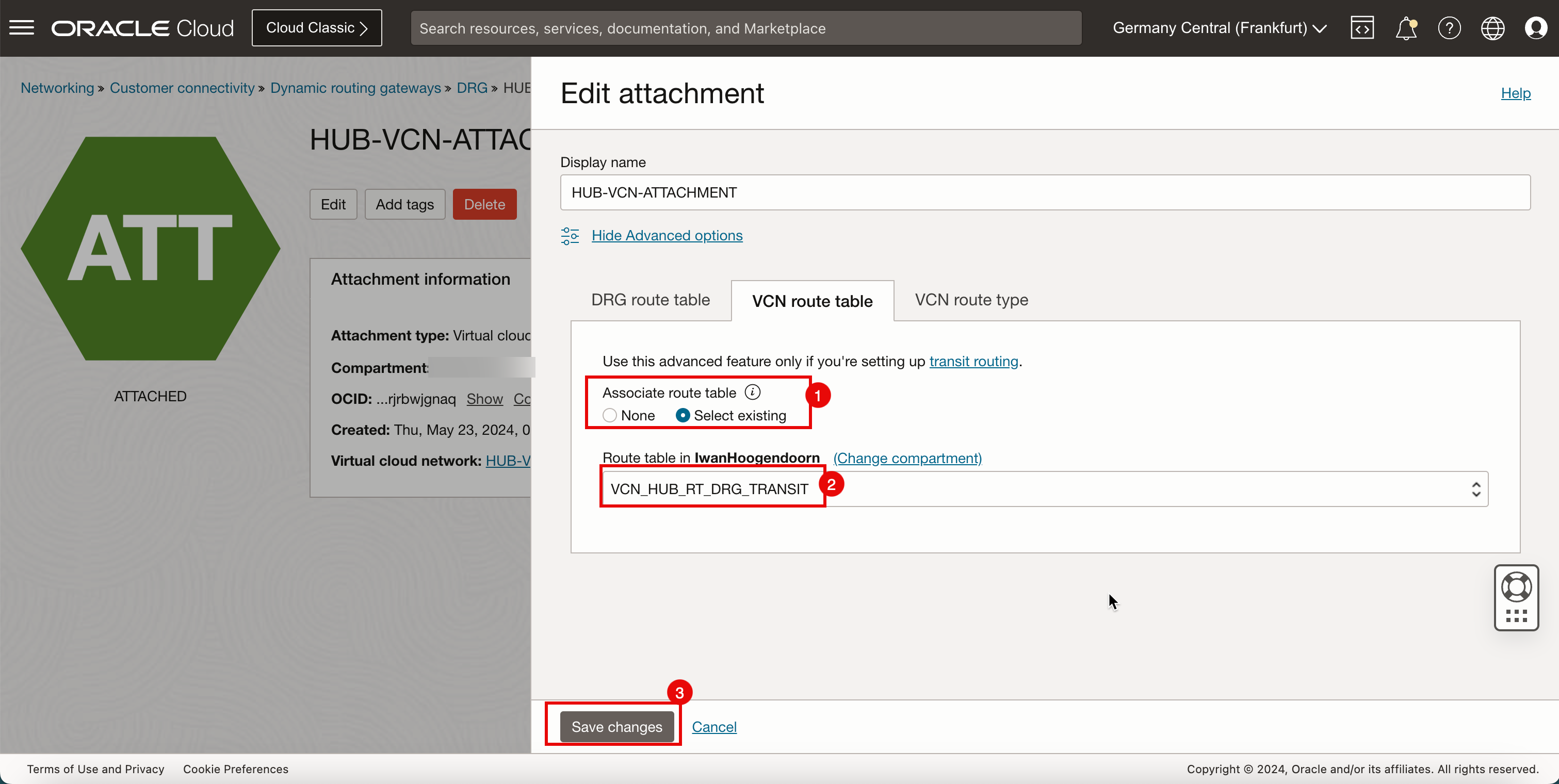
- Observe que uma nova tabela de roteamento do DRG está ativa no anexo da VCN hub.
- Observe que uma nova tabela de roteamento da VCN está ativa no anexo da VCN hub.
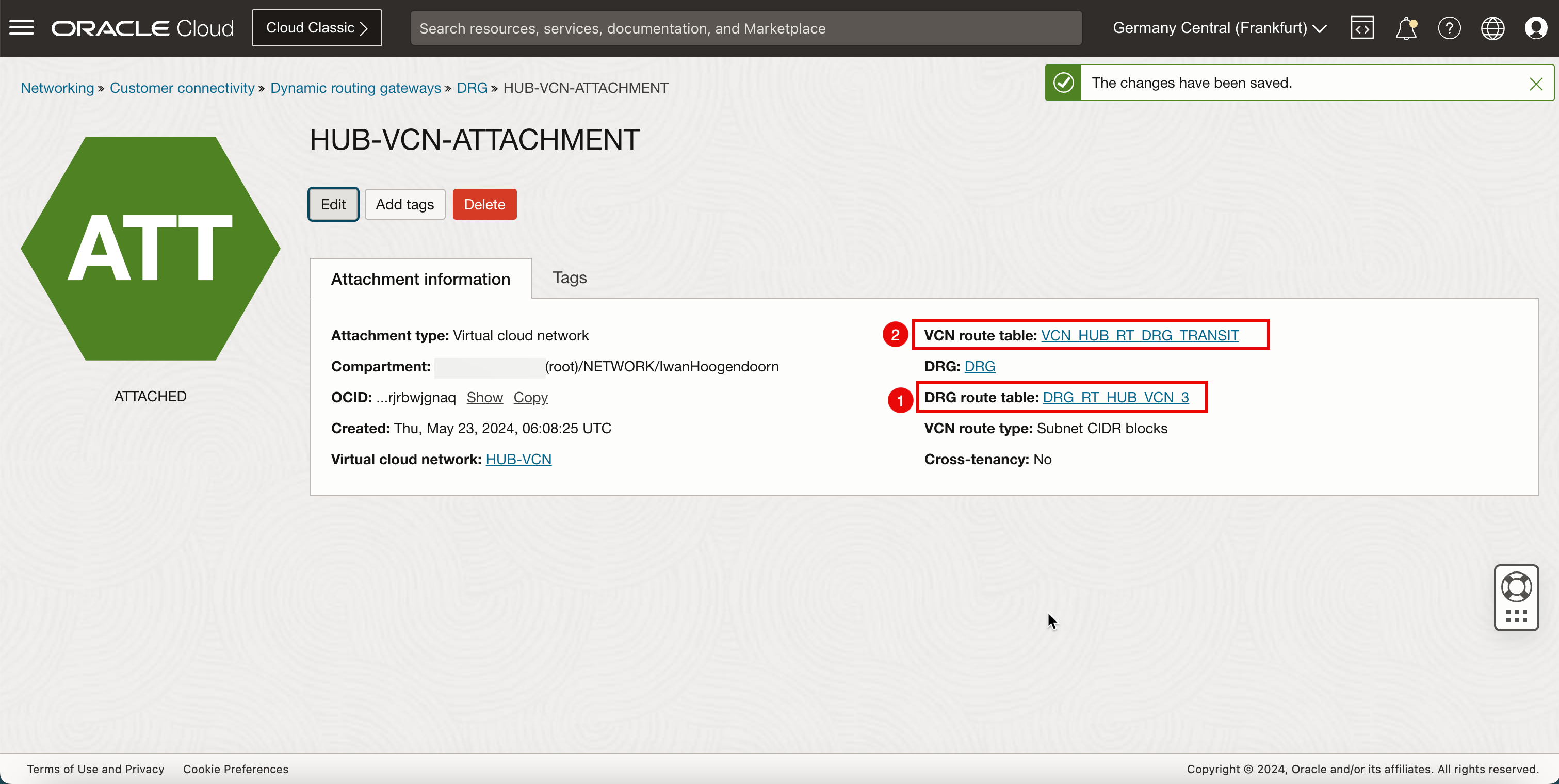
-
A imagem a seguir ilustra a representação visual do que você criou até agora.
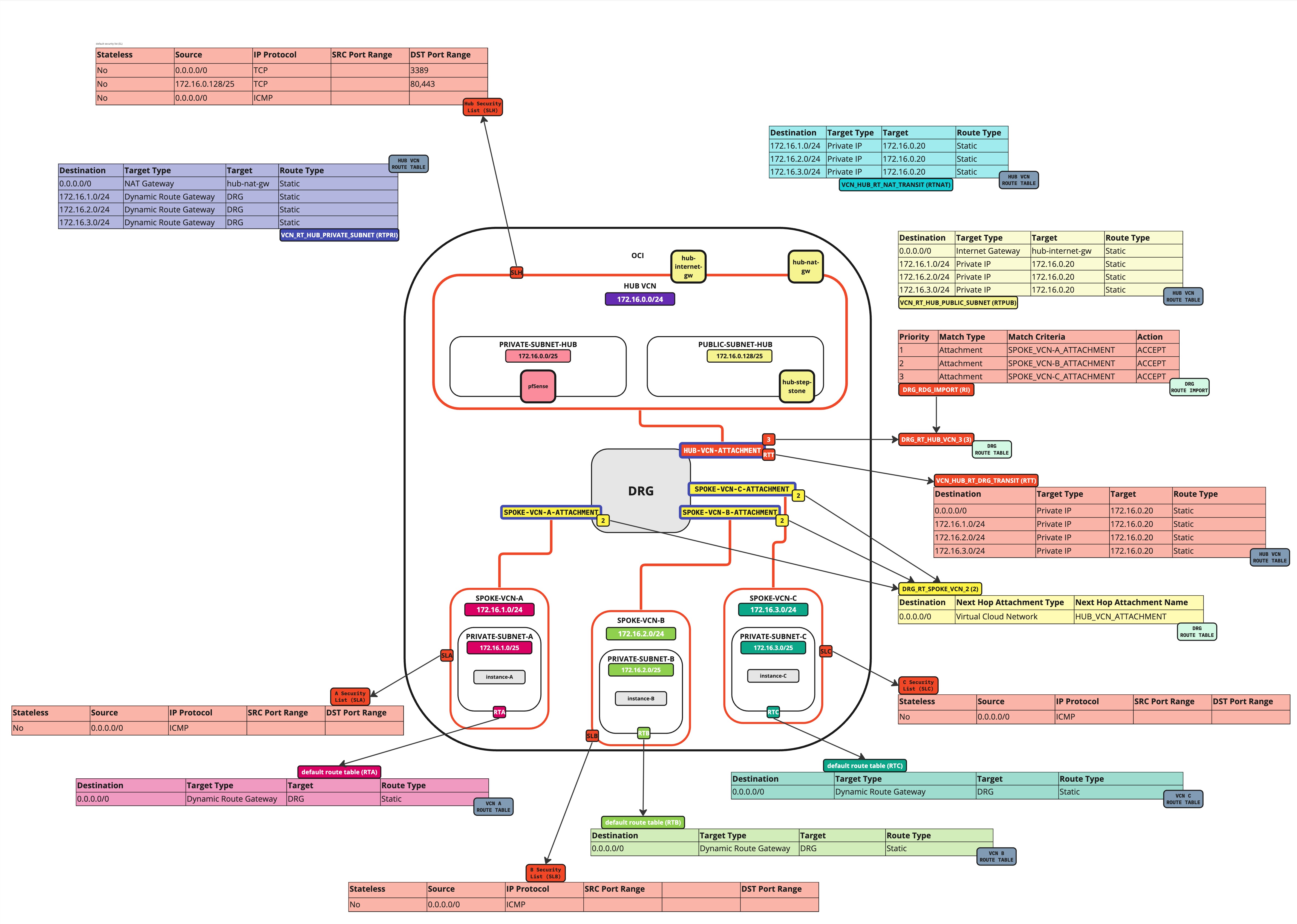
Anexe as Tabelas de Roteamento da VCN:
Agora, anexaremos as tabelas de roteamento da VCN, mesmo que já tenhamos começado a fazer isso para uma das tabelas de roteamento da VCN na tarefa anterior.
Anexar Tabelas de Roteamento da VCN à Sub-rede Pública da VCN do Hub
Anexe a tabela de roteamento da VCN (VCN_RT_HUB_PUBLIC_SUBNET) à sub-rede pública na VCN hub.
Informações de Roteamento: (VCN_RT_HUB_PUBLIC_SUBNET) Essa tabela de roteamento da VCN roteará o tráfego destinado aos porta-vozes para o firewall. O tráfego destinado à internet (todo o tráfego que não seja redes faladas) para o gateway de internet também será roteado por essa tabela de roteamento.
-
Vá até a Console do OCI.
- Clique no menu de hambúrguer (≡) no canto superior esquerdo.
- Clique em Rede.
- Clique em Redes virtuais na nuvem.
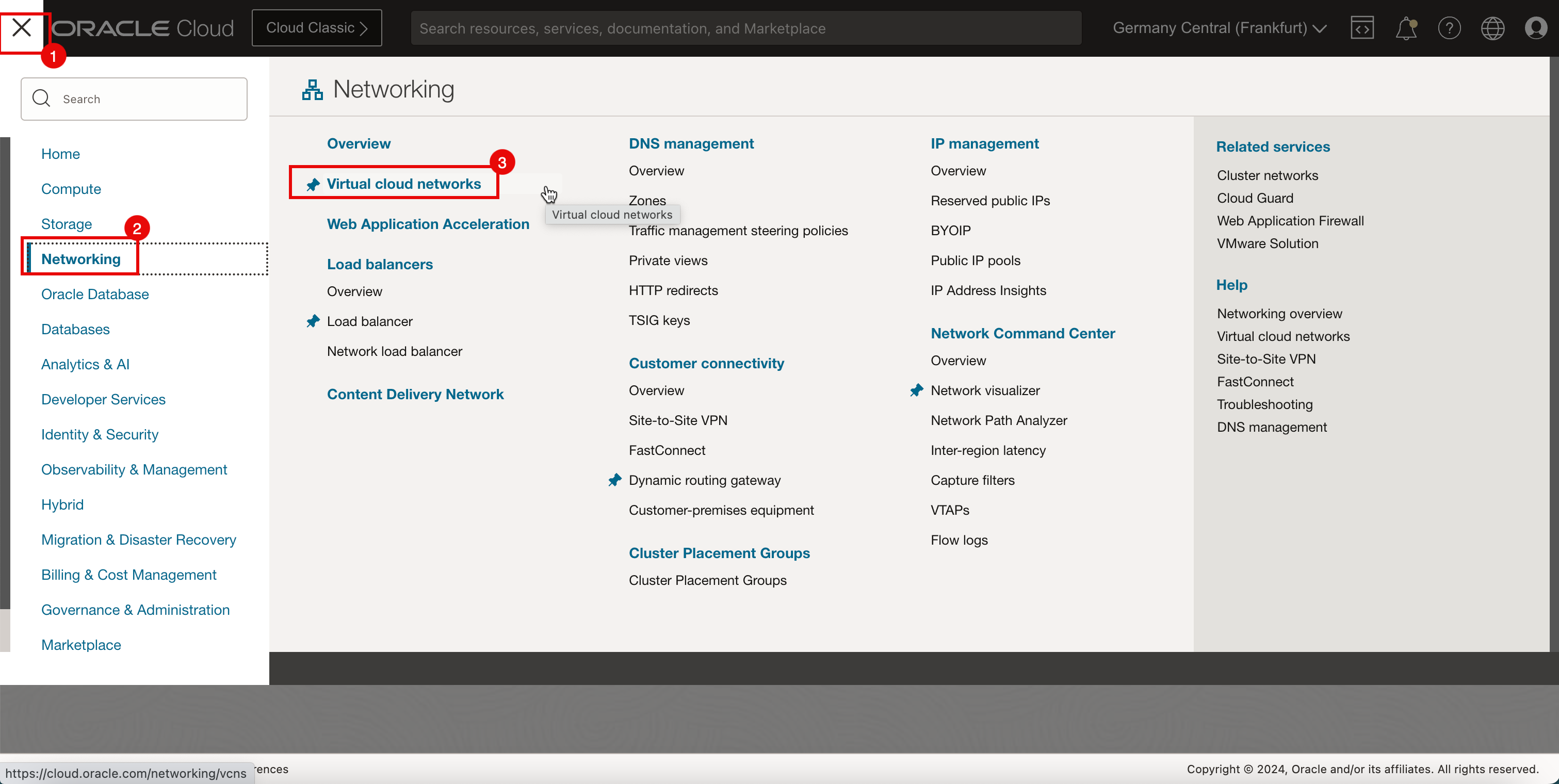
-
Clique na VCN do hub.
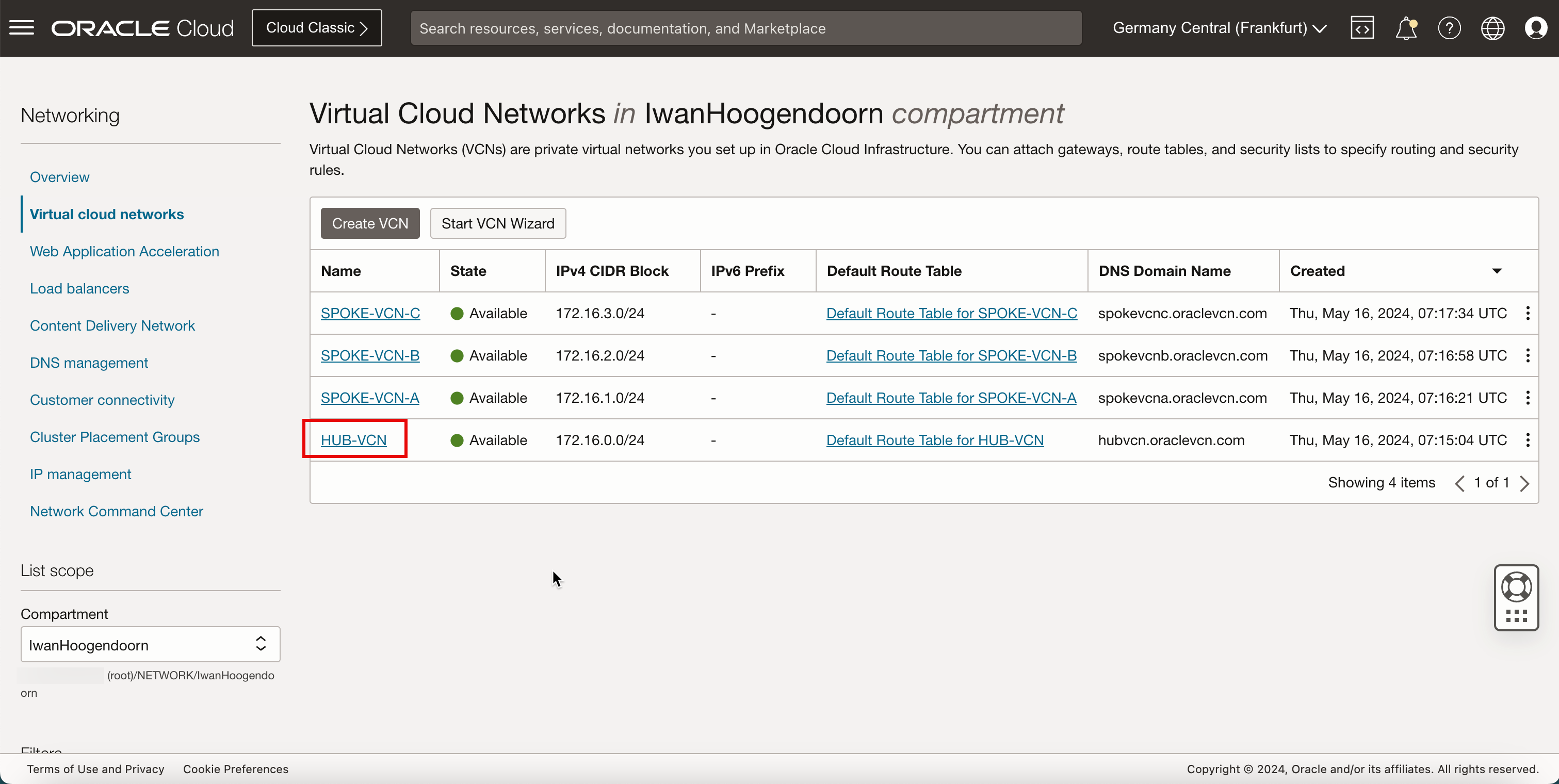
- Clique em Sub-redes.
- Clique em Sub-rede de hub público.
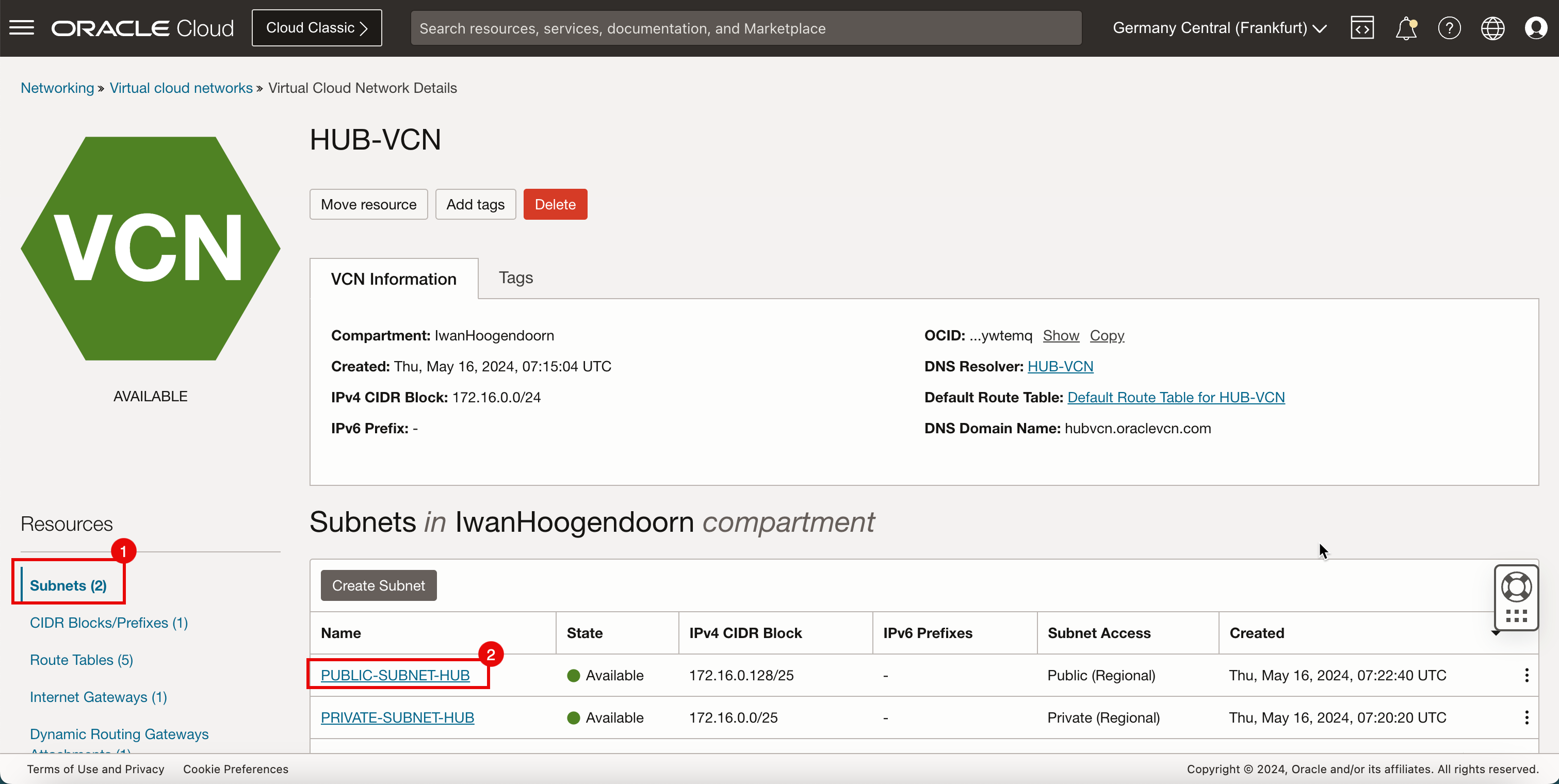
- Observe que a sub-rede de hub pública tem a tabela de VCN padrão associada. Precisamos mudar isso.
- Clique em Editar.
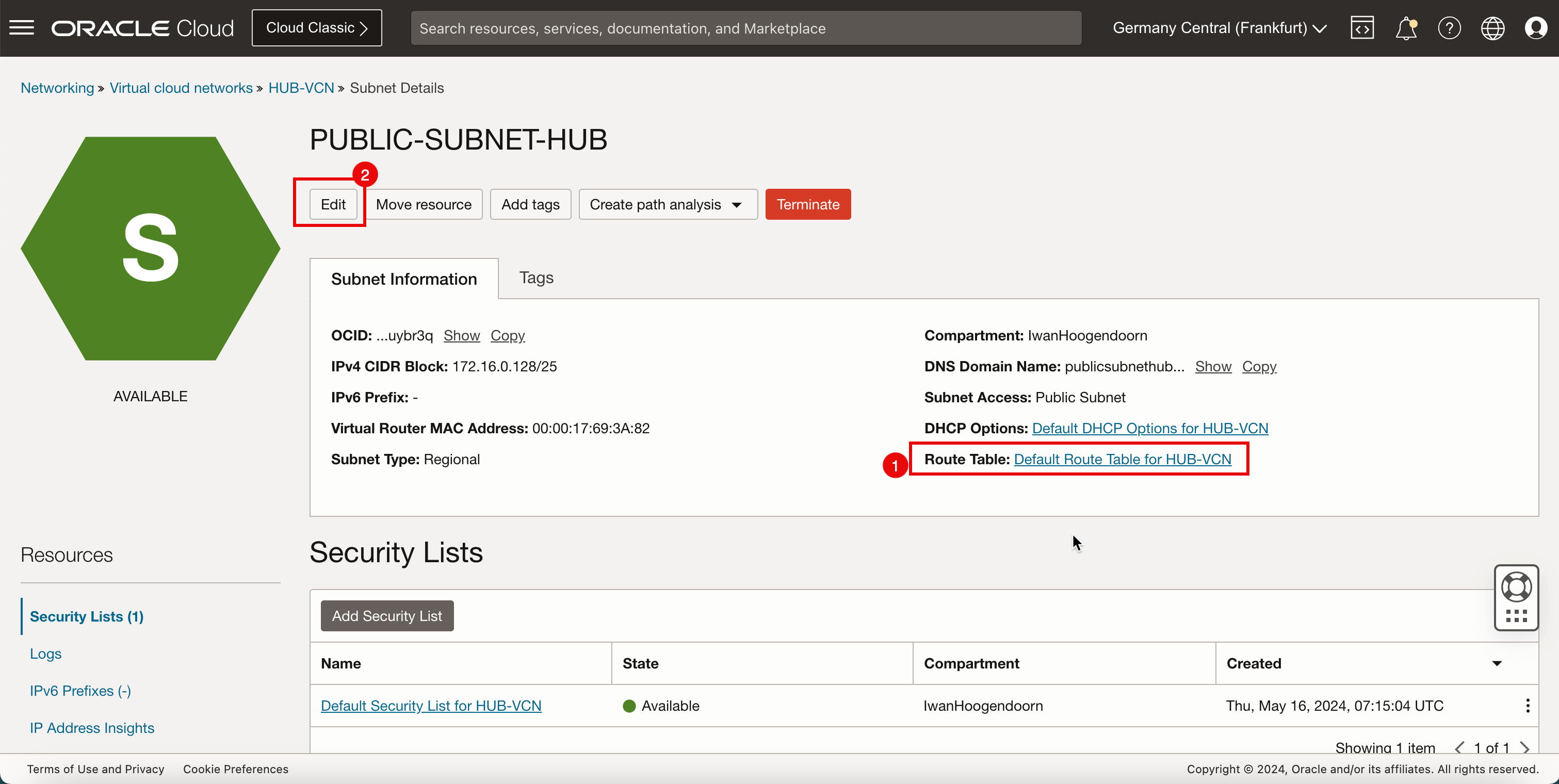
- Selecione a tabela de roteamento da VCN criada anteriormente (
VCN_RT_HUB_PUBLIC_SUBNET). - Clique em Salvar Alterações.

- Observe que uma nova tabela de roteamento da VCN está ativa na sub-rede pública de hub.
- Clique em VCN do Hub para retornar à página de detalhes da VCN do Hub.
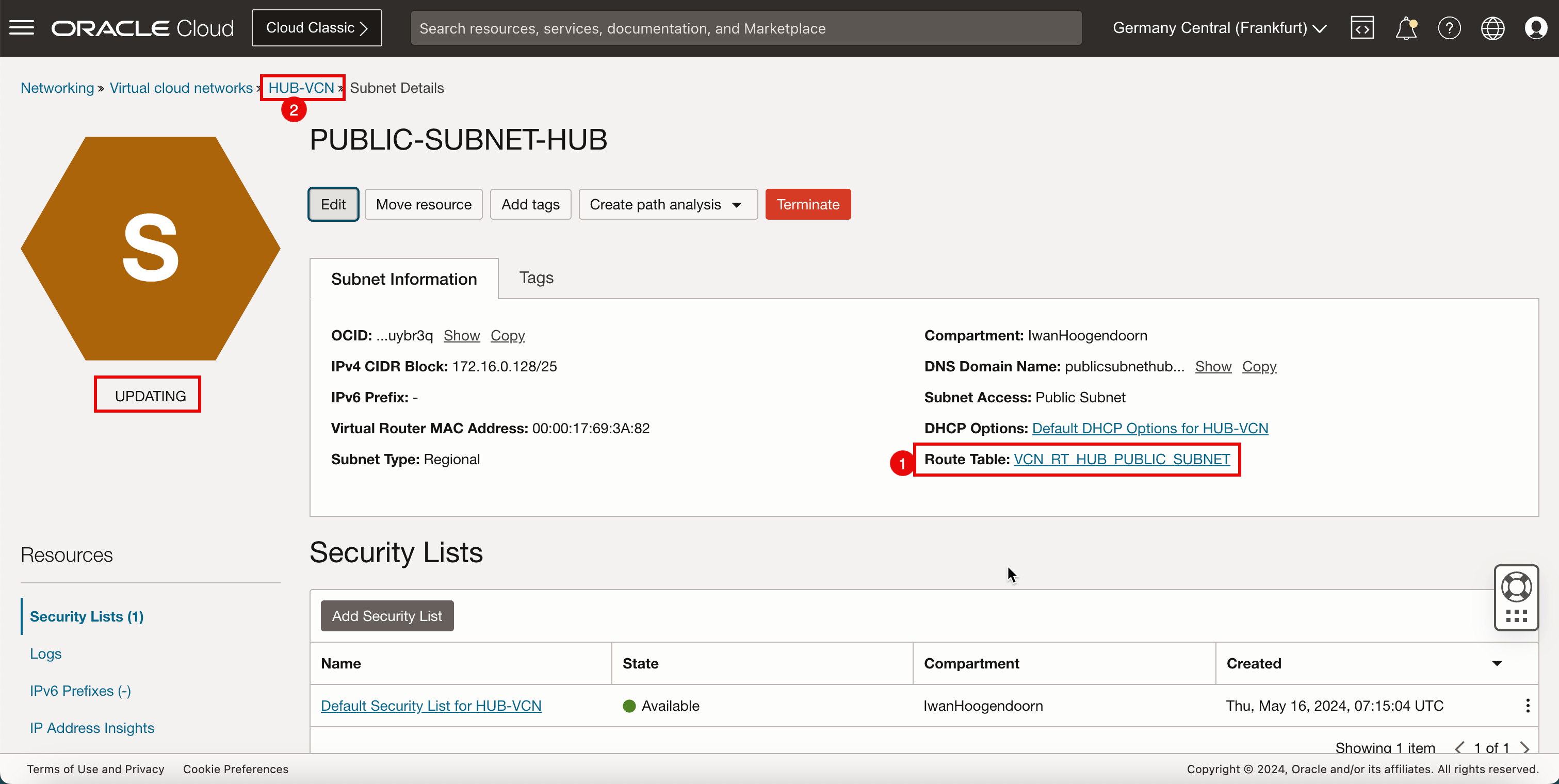
-
A imagem a seguir ilustra a representação visual do que você criou até agora.
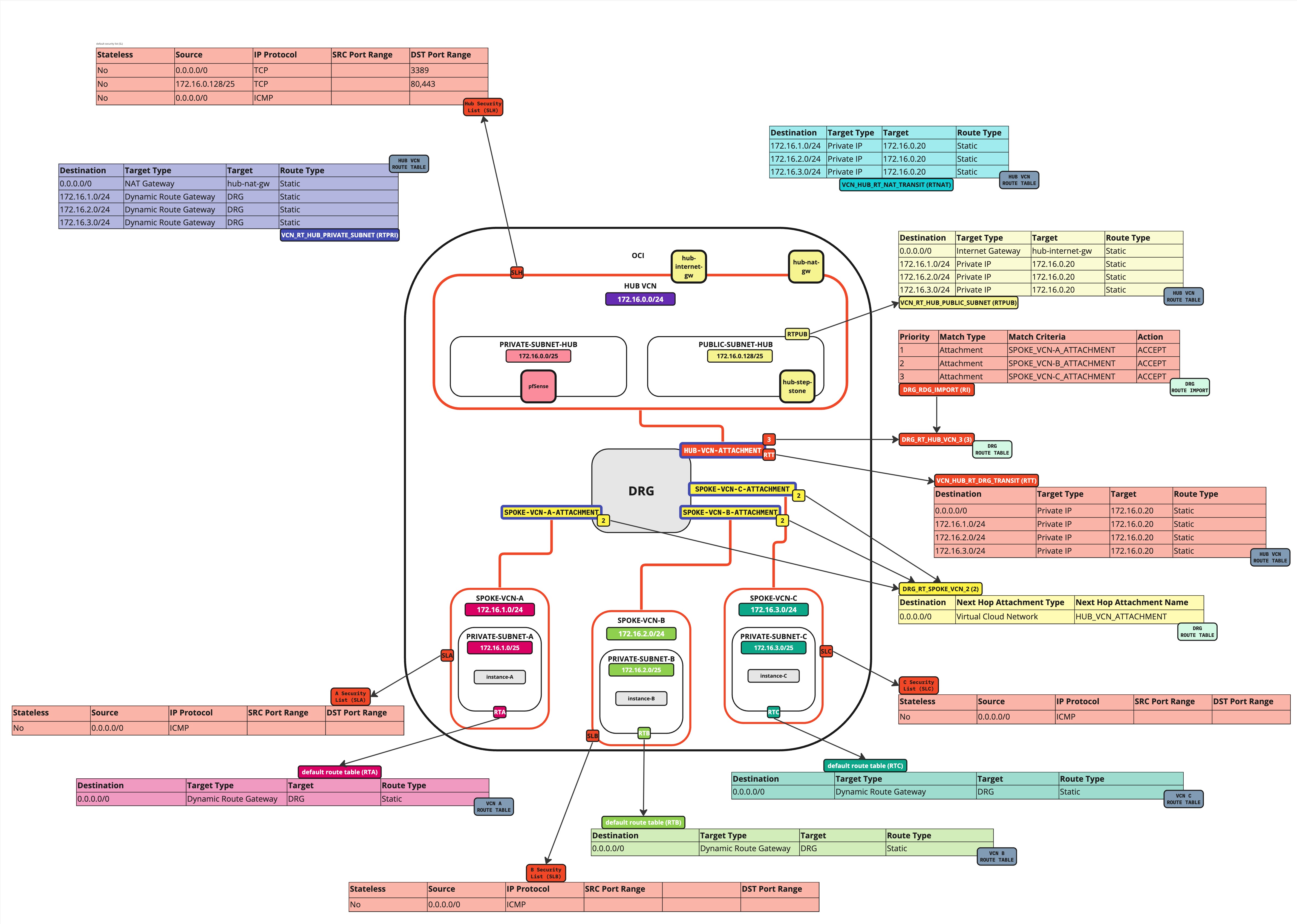
Anexar Tabelas de Roteamento da VCN à Sub-rede Privada da VCN do Hub
Em seguida, anexaremos a tabela de roteamento da VCN (VCN_RT_HUB_PRIVATE_SUBNET) à sub-rede privada na VCN hub.
Informações de Roteamento: (VCN_RT_HUB_PRIVATE_SUBNET) Essa tabela de roteamento da VCN roteará o tráfego destinado aos porta-vozes para o firewall. O tráfego destinado à internet (todo o tráfego que não seja redes spoke) para o gateway NAT também será roteado por essa tabela de roteamento.
-
Vá para a VCN do hub.
- Clique em Private hub Subnet.
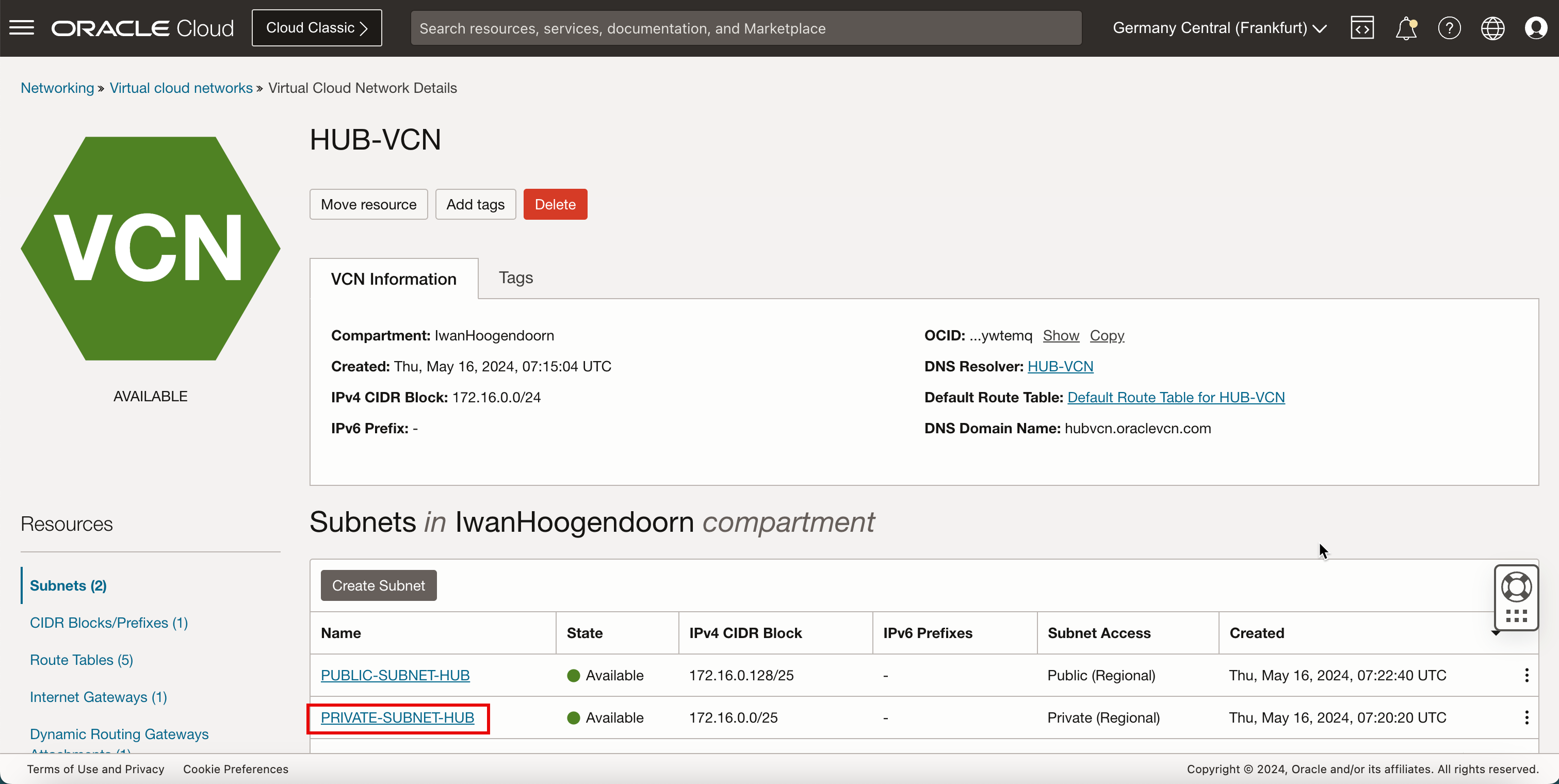
- Observe que a sub-rede de hub privada já tem a tabela de roteamento da VCN associada. Se você ainda tiver a tabela de VCN padrão associada, altere-a. Para alterar, clique em Editar e altere-o para
VCN_RT_HUB_PRIVATE_SUBNET. - Rolar para Baixo.
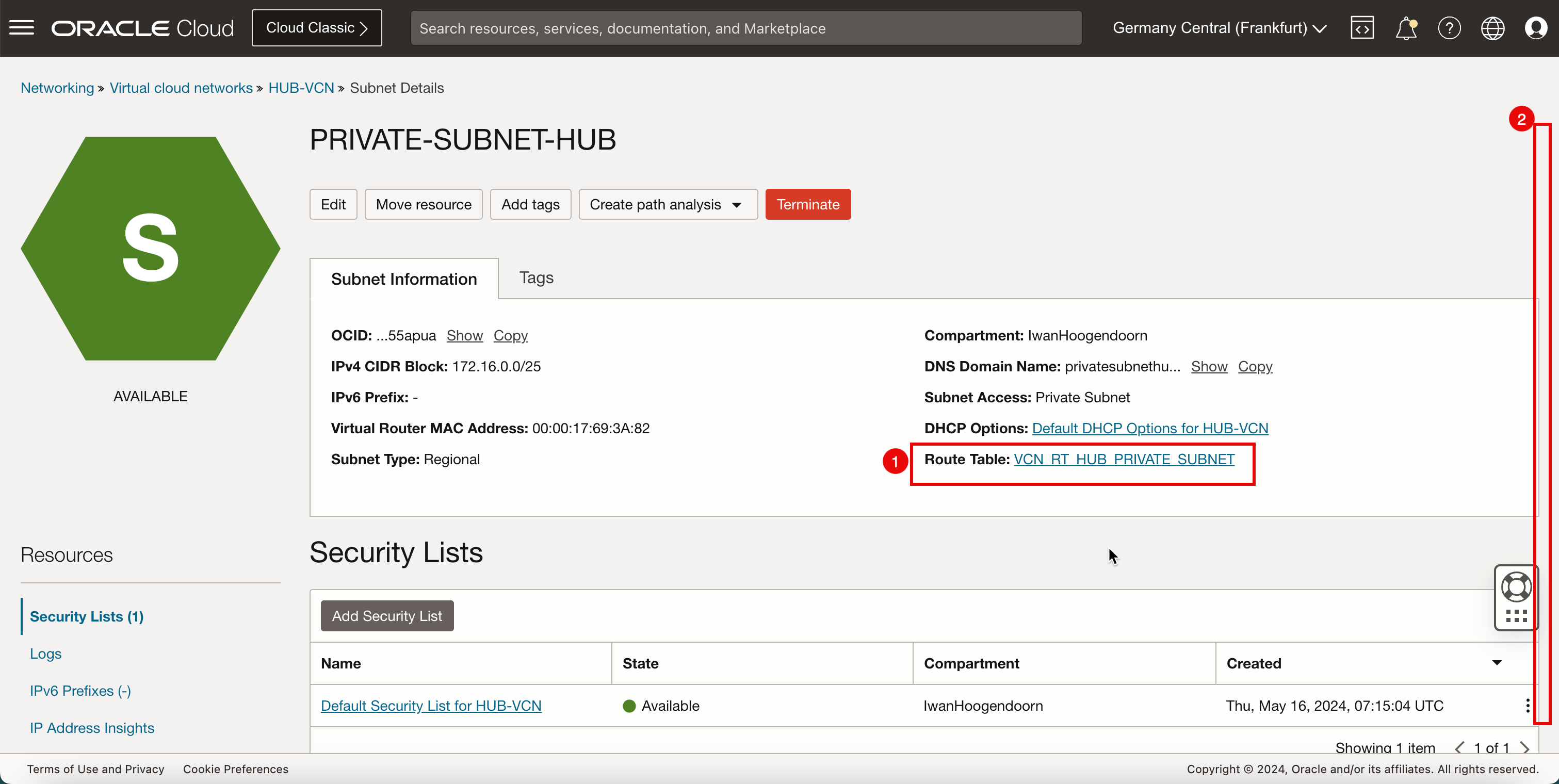
-
A imagem a seguir ilustra a representação visual do que você criou até agora.
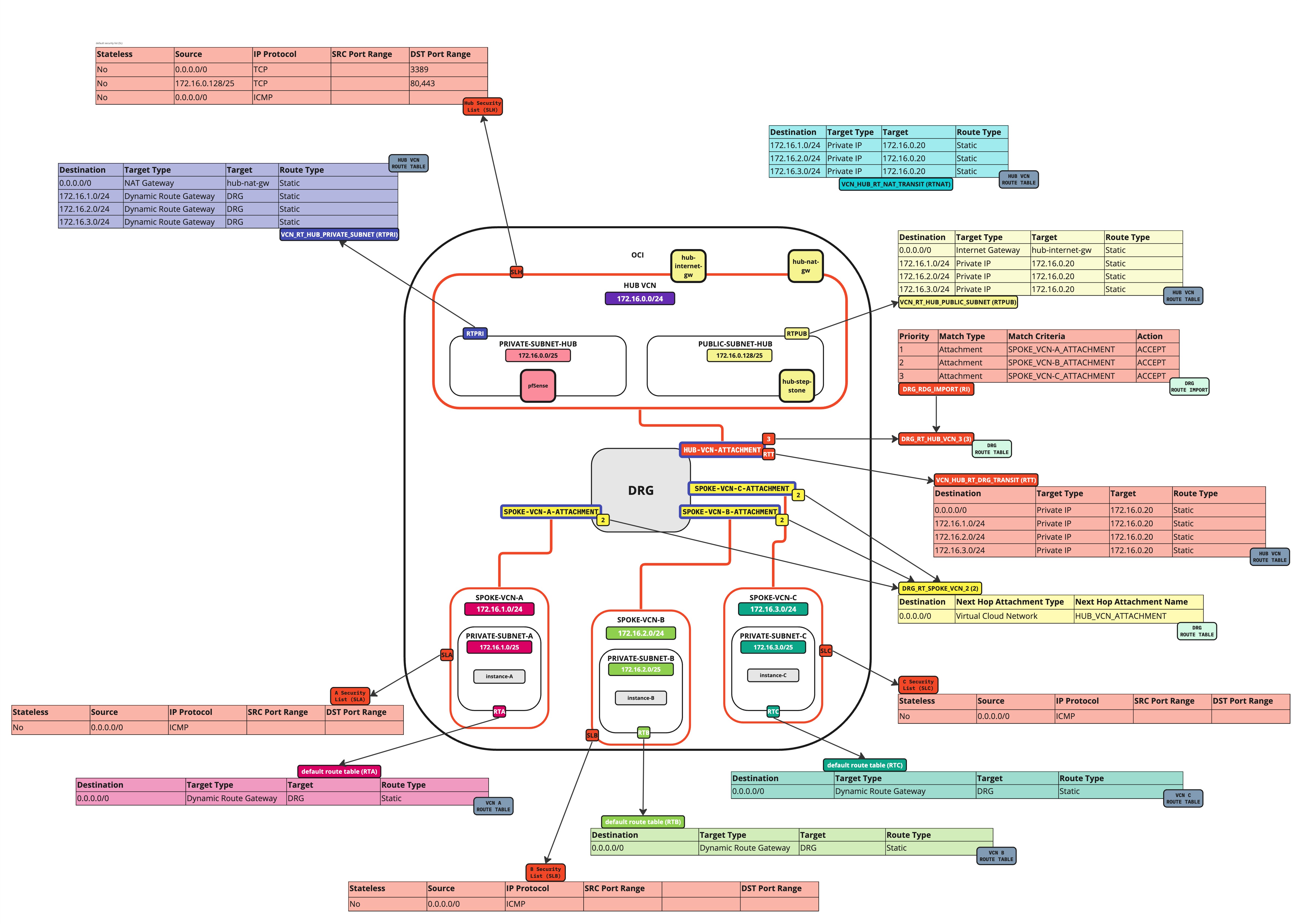
Anexar Tabelas de Roteamento da VCN ao Gateway NAT da VCN do Hub
Anexe a tabela de roteamento da VCN (VCN_HUB_RT_NAT_TRANSIT) ao gateway NAT na VCN hub.
Informações de Roteamento: (VCN_HUB_RT_NAT_TRANSIT) Essa tabela de roteamento da VCN roteará o tráfego destinado aos porta-vozes para o firewall.
-
Vá até a Console do OCI.
- Clique em Gateways NAT.
- Observe que o gateway NAT não tem nenhuma tabela de roteamento associada.
- Clique nos três pontos.
- Clique em associar Tabela de Roteamento.
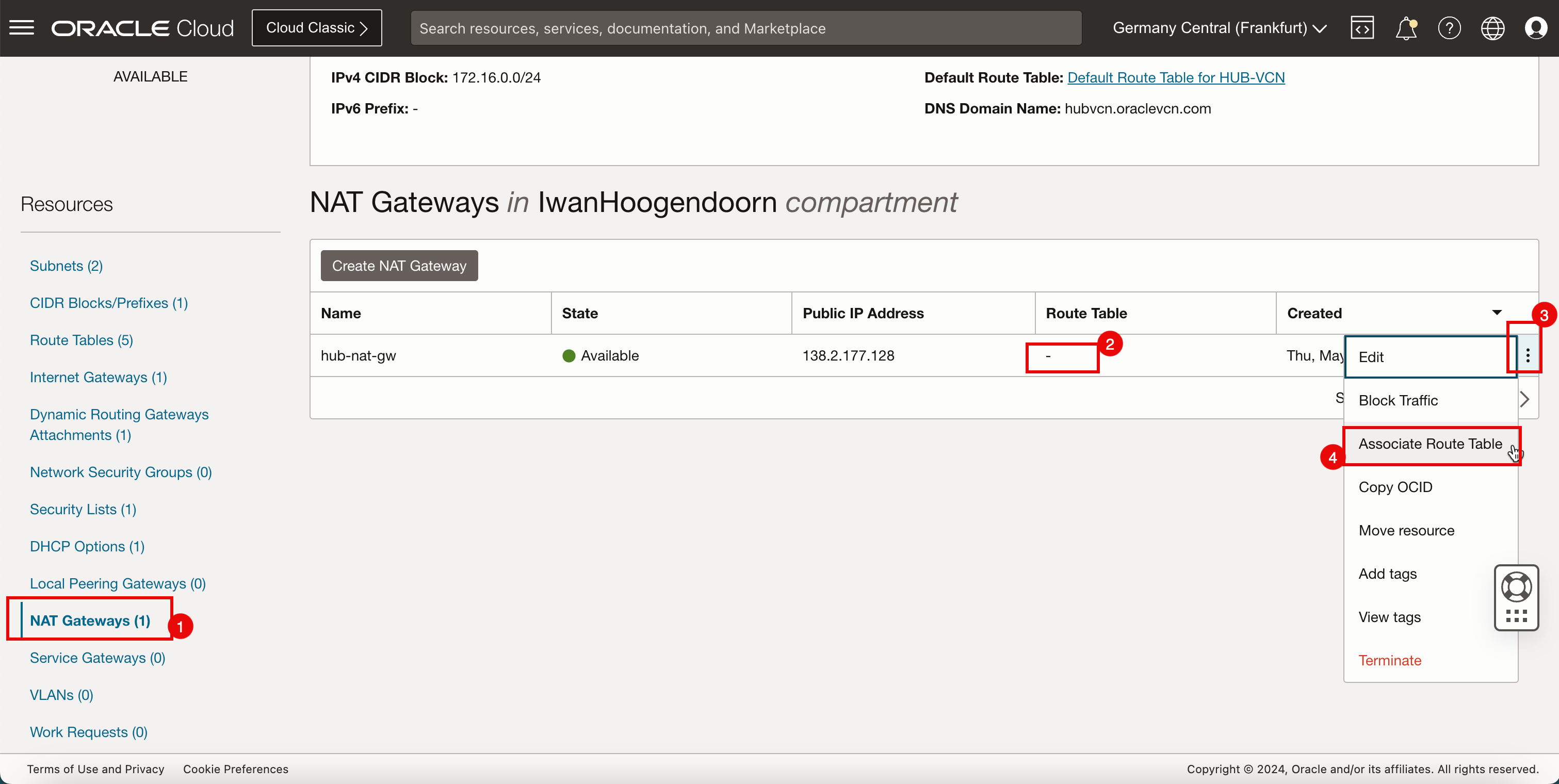
- Selecione a tabela de roteamento da VCN criada anteriormente (
VCN_HUB_RT_NAT_TRANSIT). - Clique em associar Tabela de Roteamento.
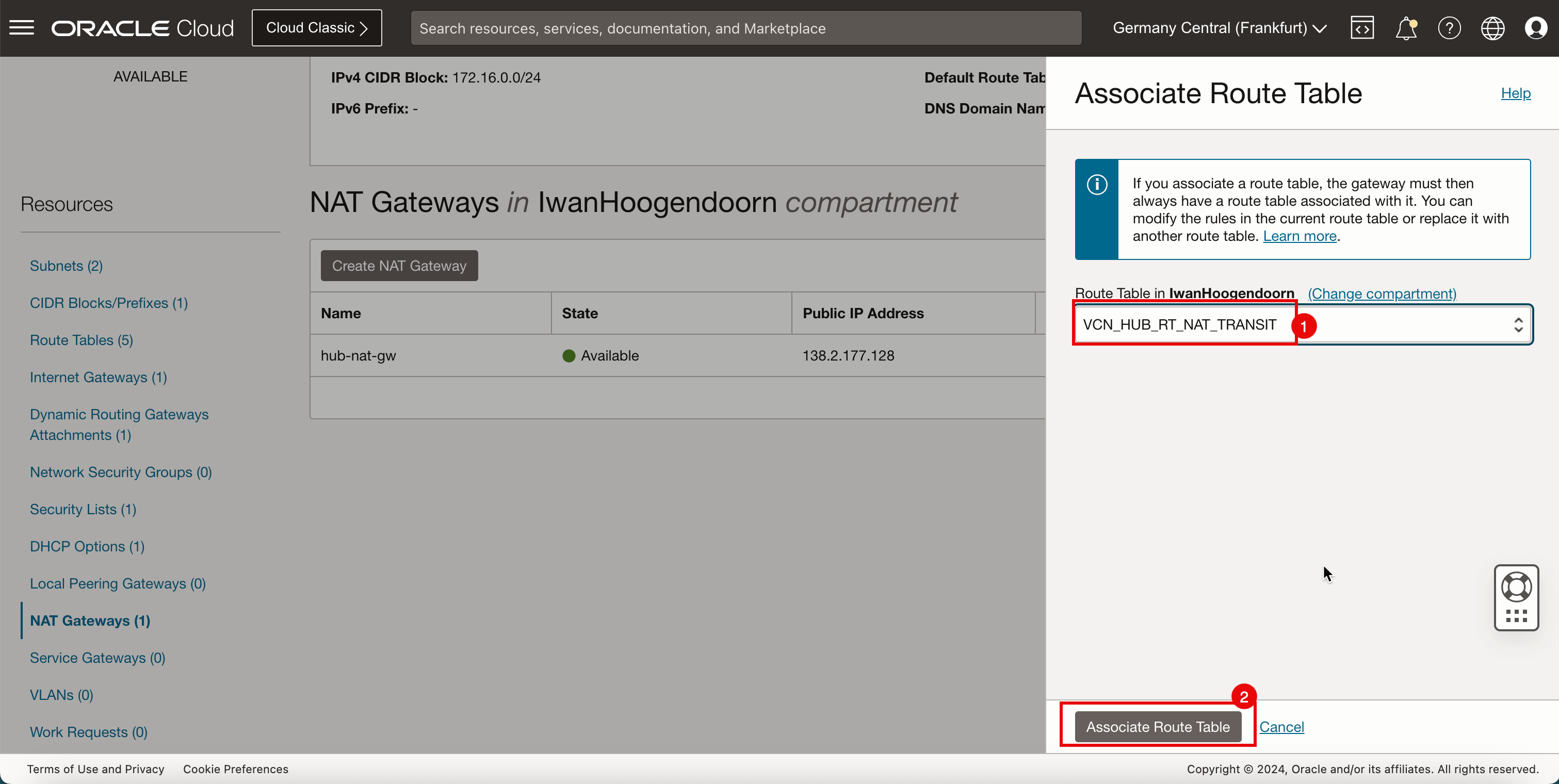
-
Observe que uma nova tabela de roteamento da VCN está ativa no gateway NAT do hub.
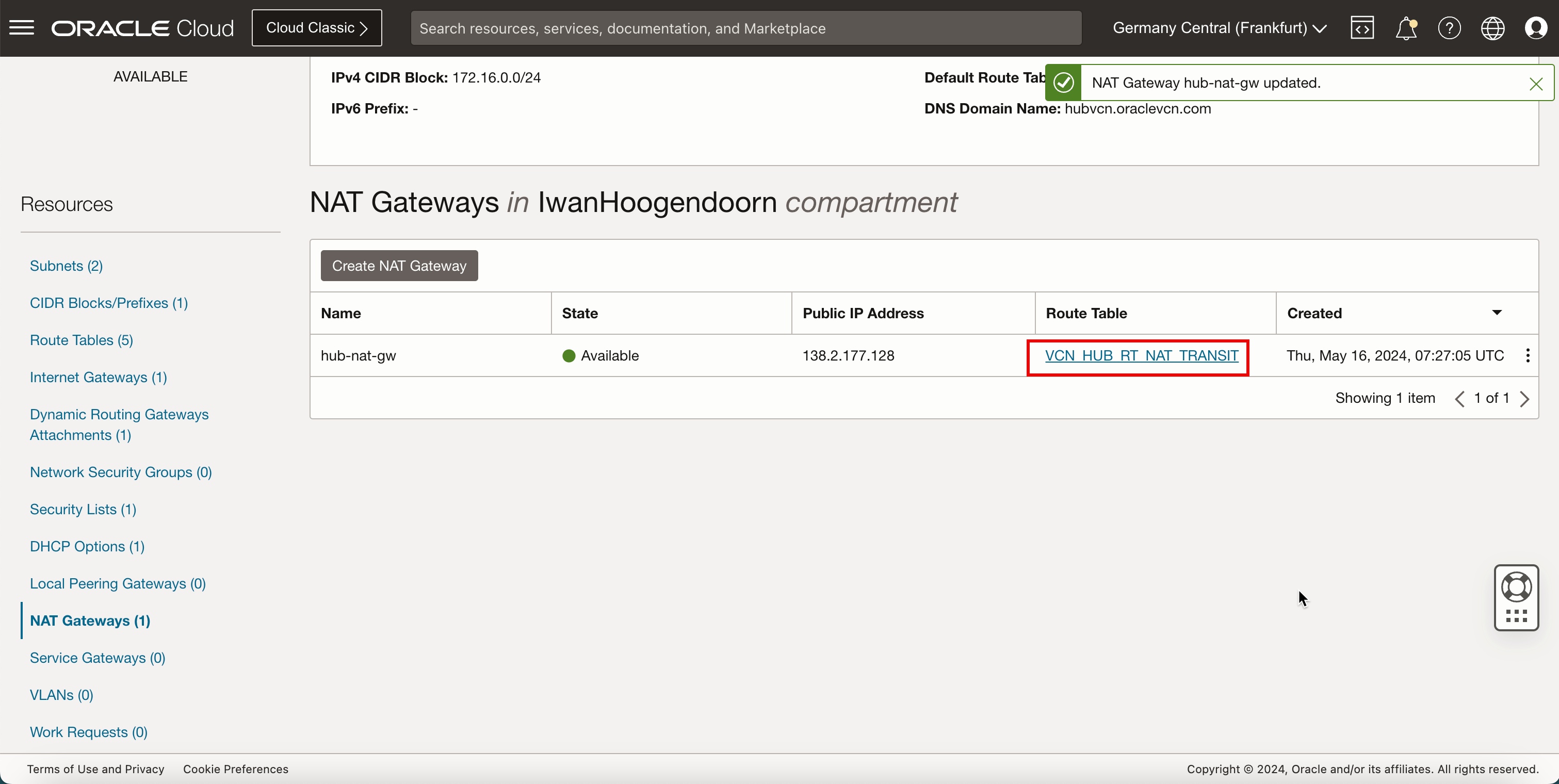
-
A imagem a seguir ilustra a representação visual do que você criou até agora.
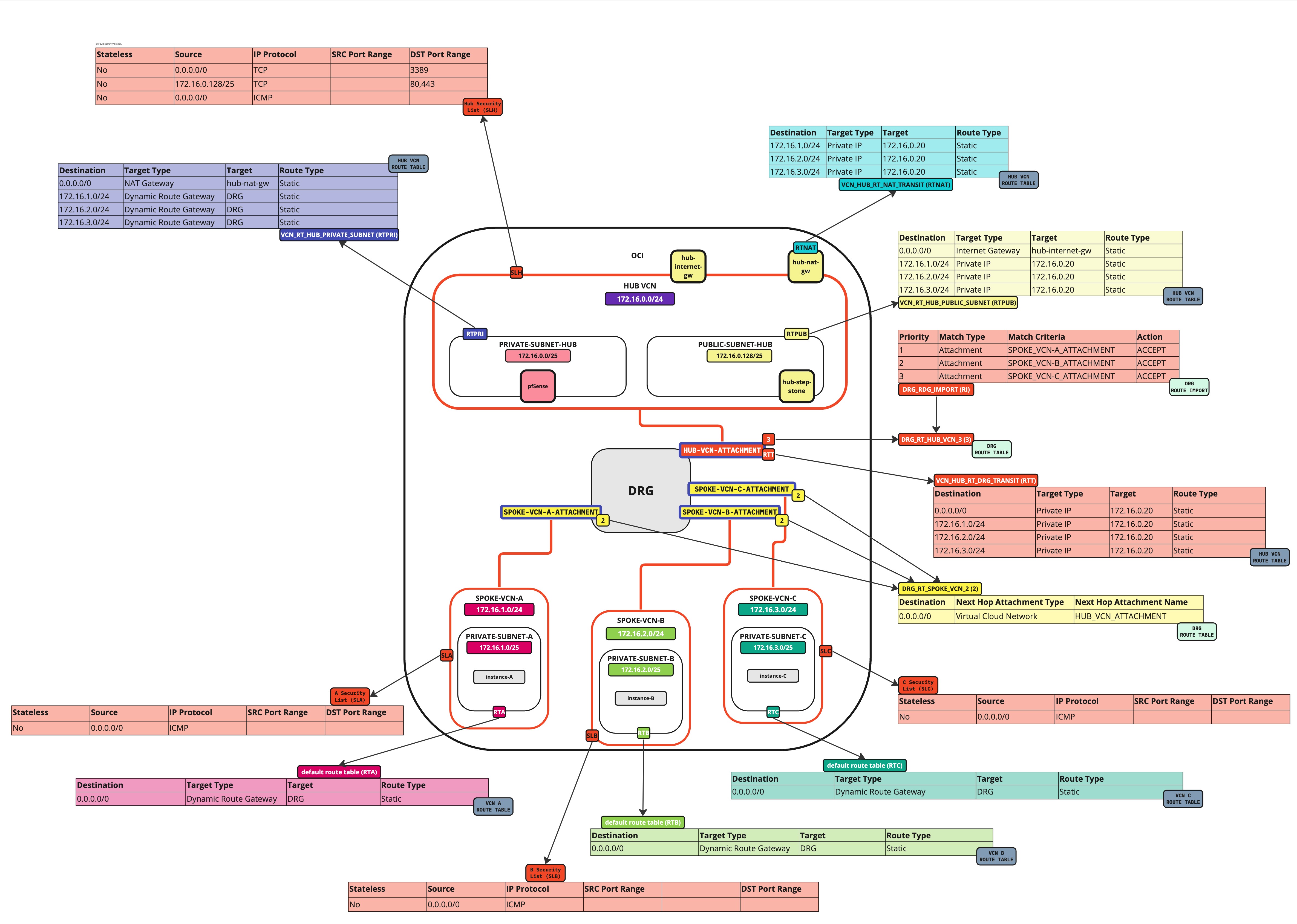
Anexar Tabelas de Roteamento da VCN às Sub-redes Privadas da VCN Spoke
Já configuramos as tabelas de roteamento de VCN spoke padrão em uma das tarefas anteriores. As sub-redes privadas spoke (A, B e C) usarão automaticamente a tabela de roteamento da VCN padrão, e não há necessidade de alterar isso. Podemos fazer uma verificação rápida.
Vá para a Console do OCI, navegue até Networking e Redes Virtuais na nuvem.
-
Clique em falar VCN A.
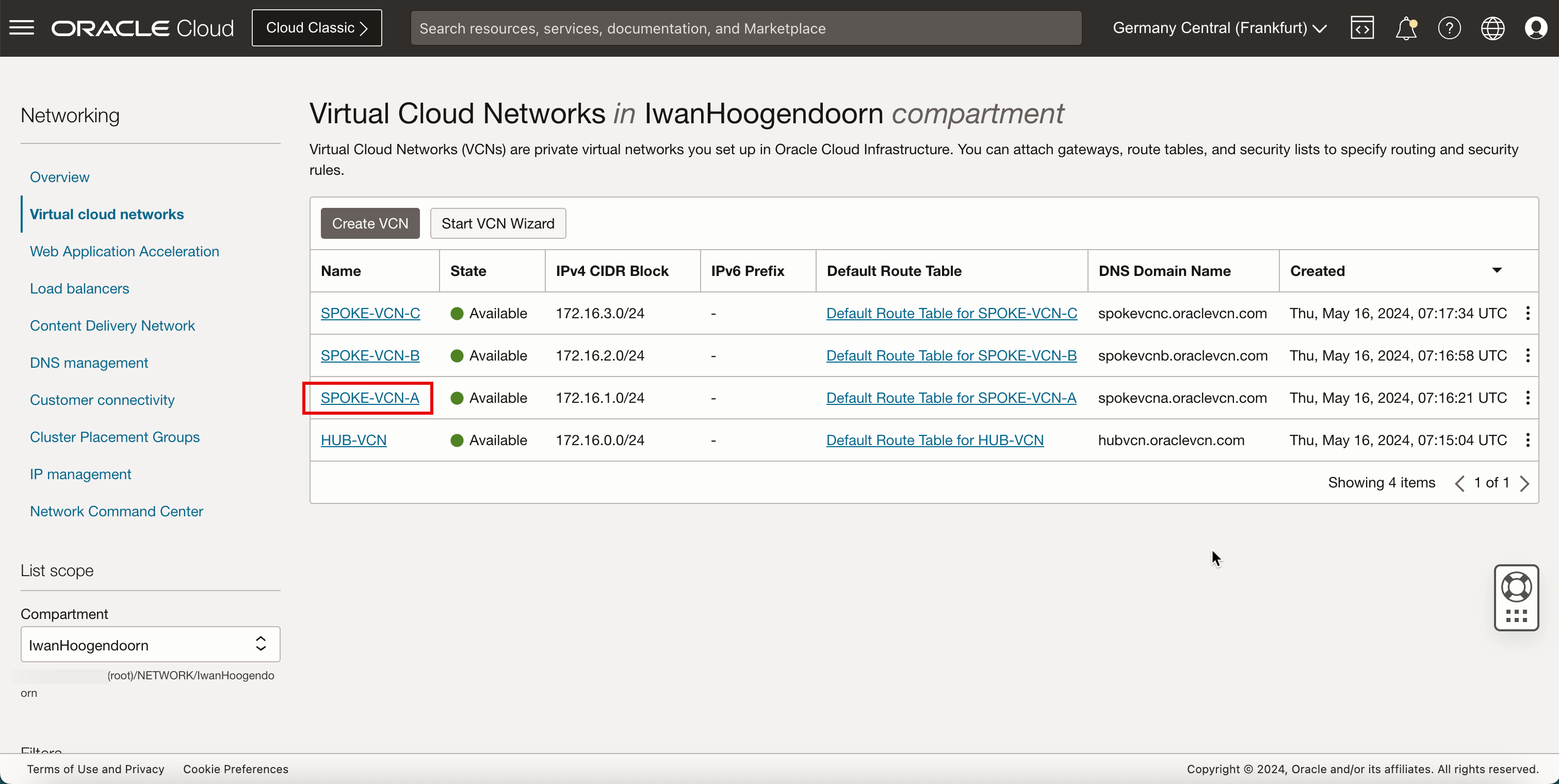
-
Clique em spoke A Private Subnet.
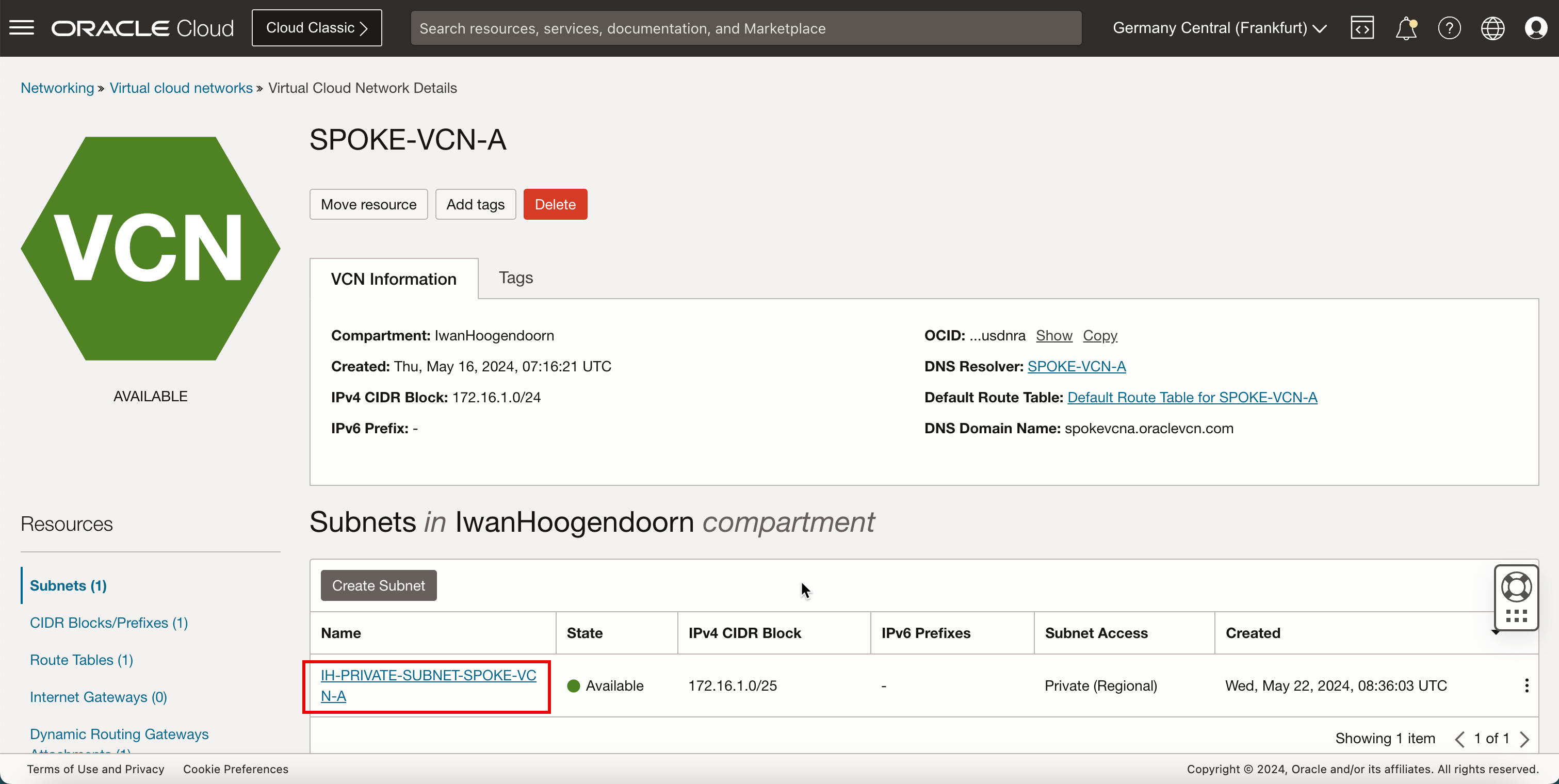
- Observe que a Tabela de Roteamento Padrão para a VCN A Spoke é usada.
- Clique em Redes Virtuais na Nuvem para retornar à página VCN.
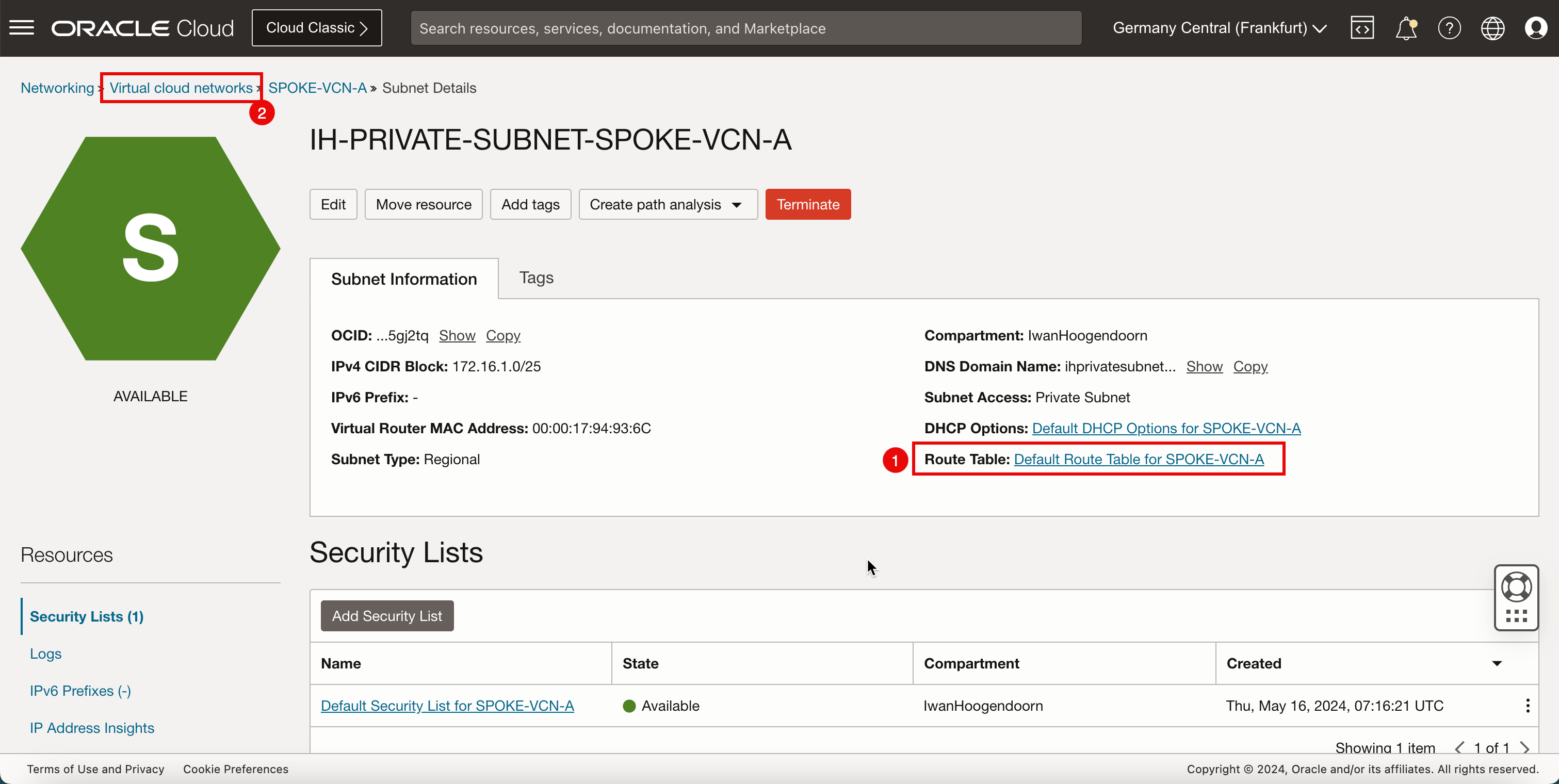
-
Clique em falar VCN B.
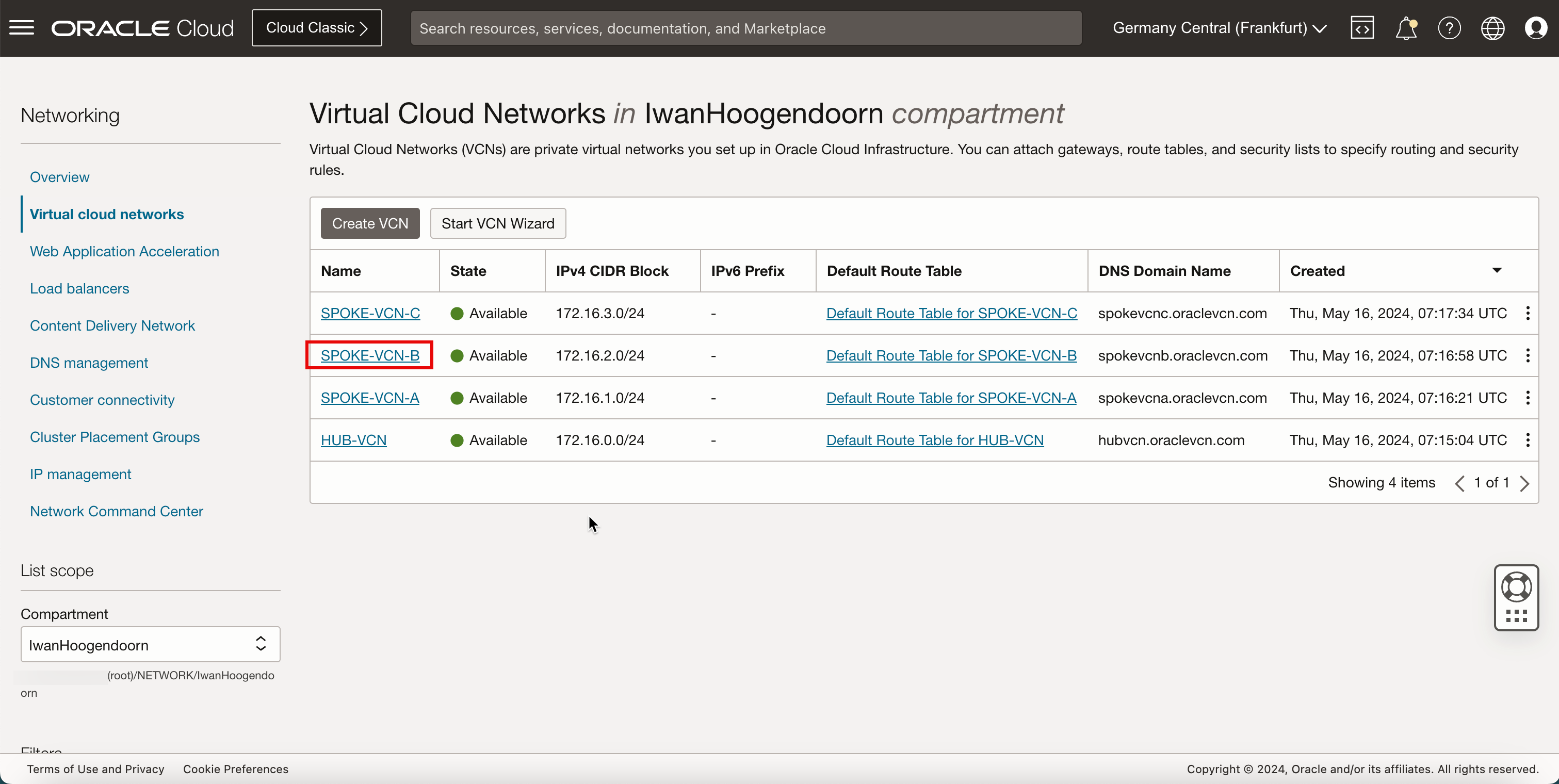
-
Clique em spoke B Private Subnet.
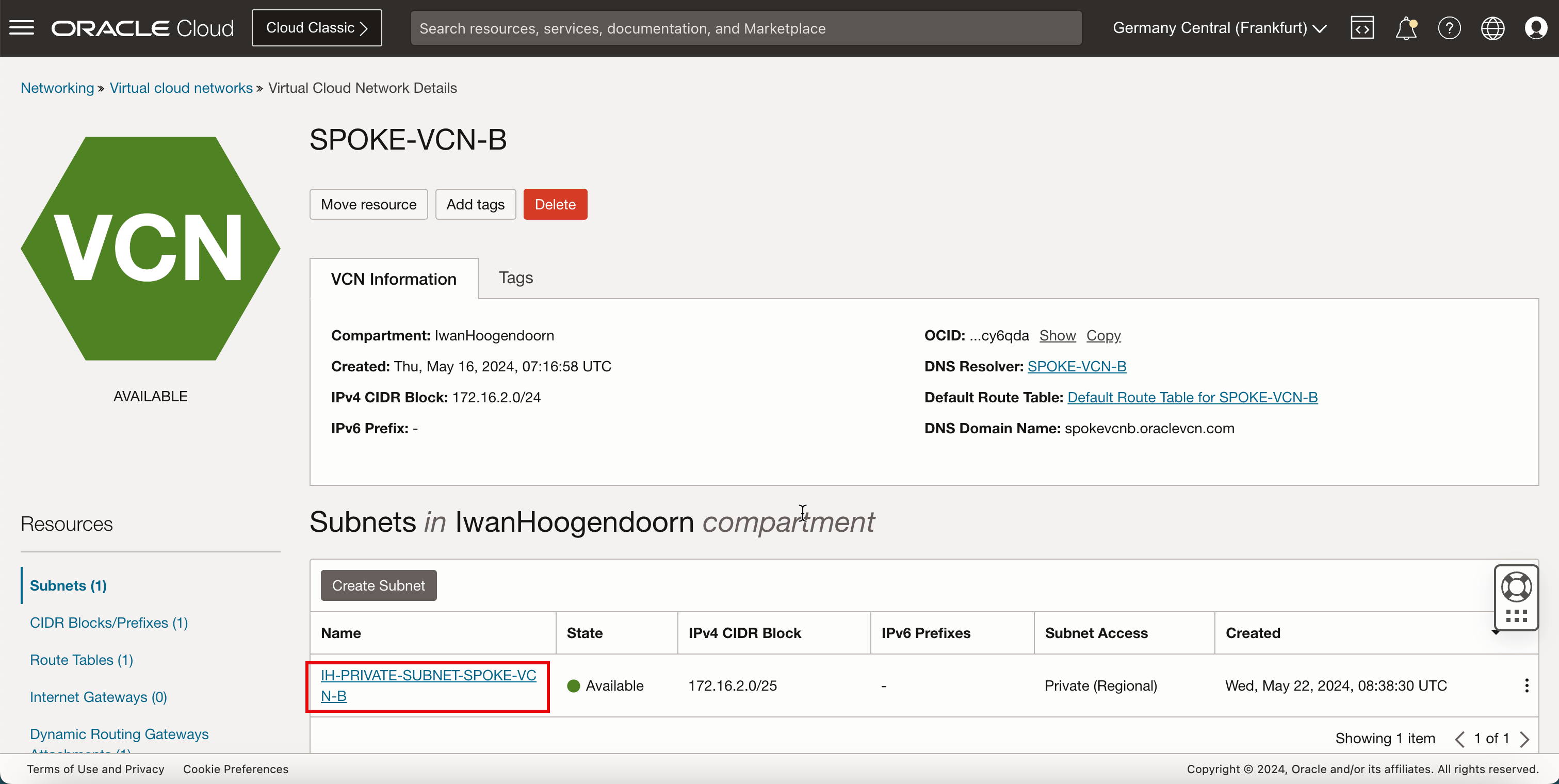
- Observe que a Tabela de Roteamento Padrão para a VCN Spoke B é usada.
- Clique em Redes Virtuais na Nuvem para retornar à página VCN.
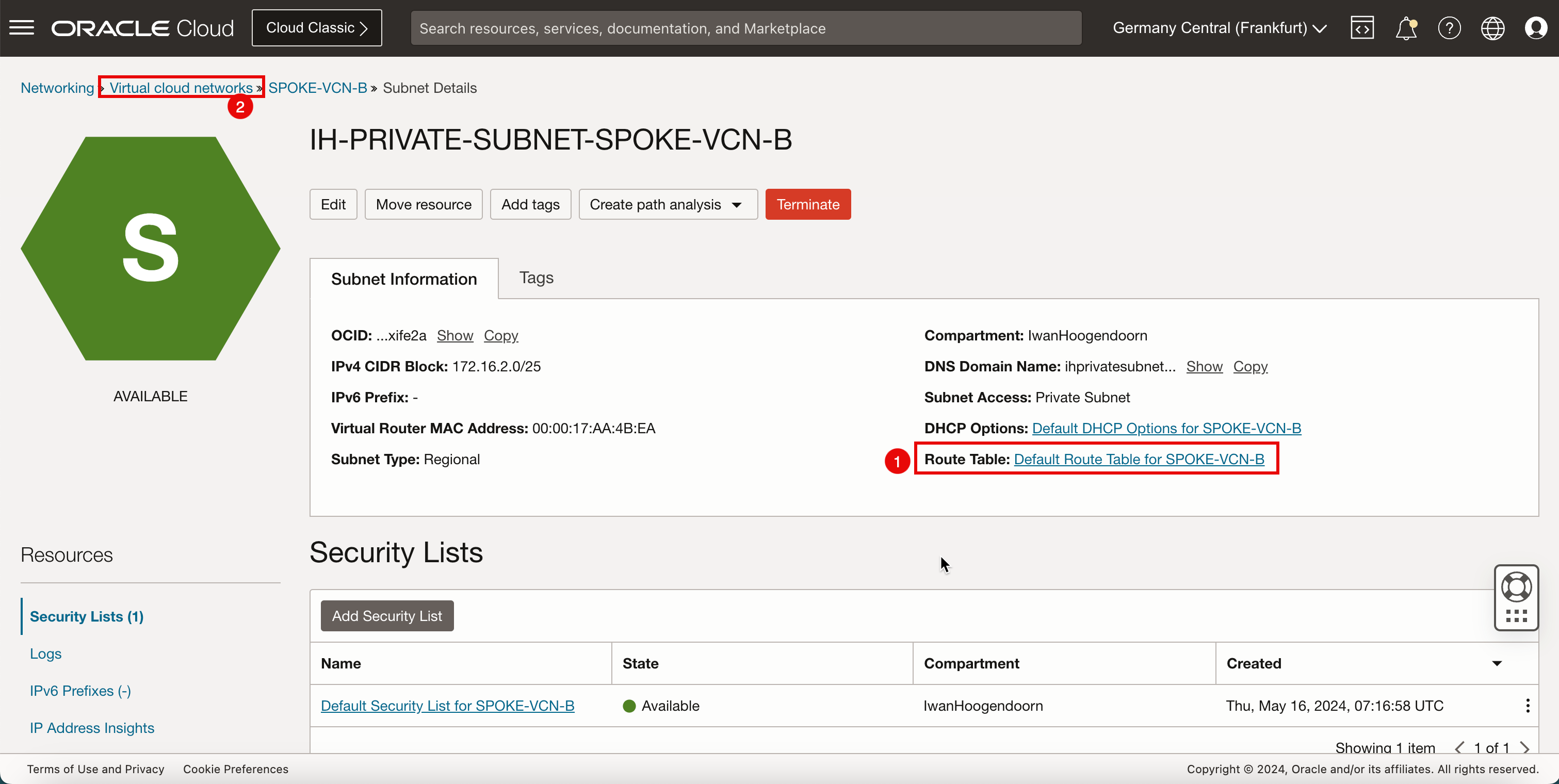
-
Clique em falar VCN C.
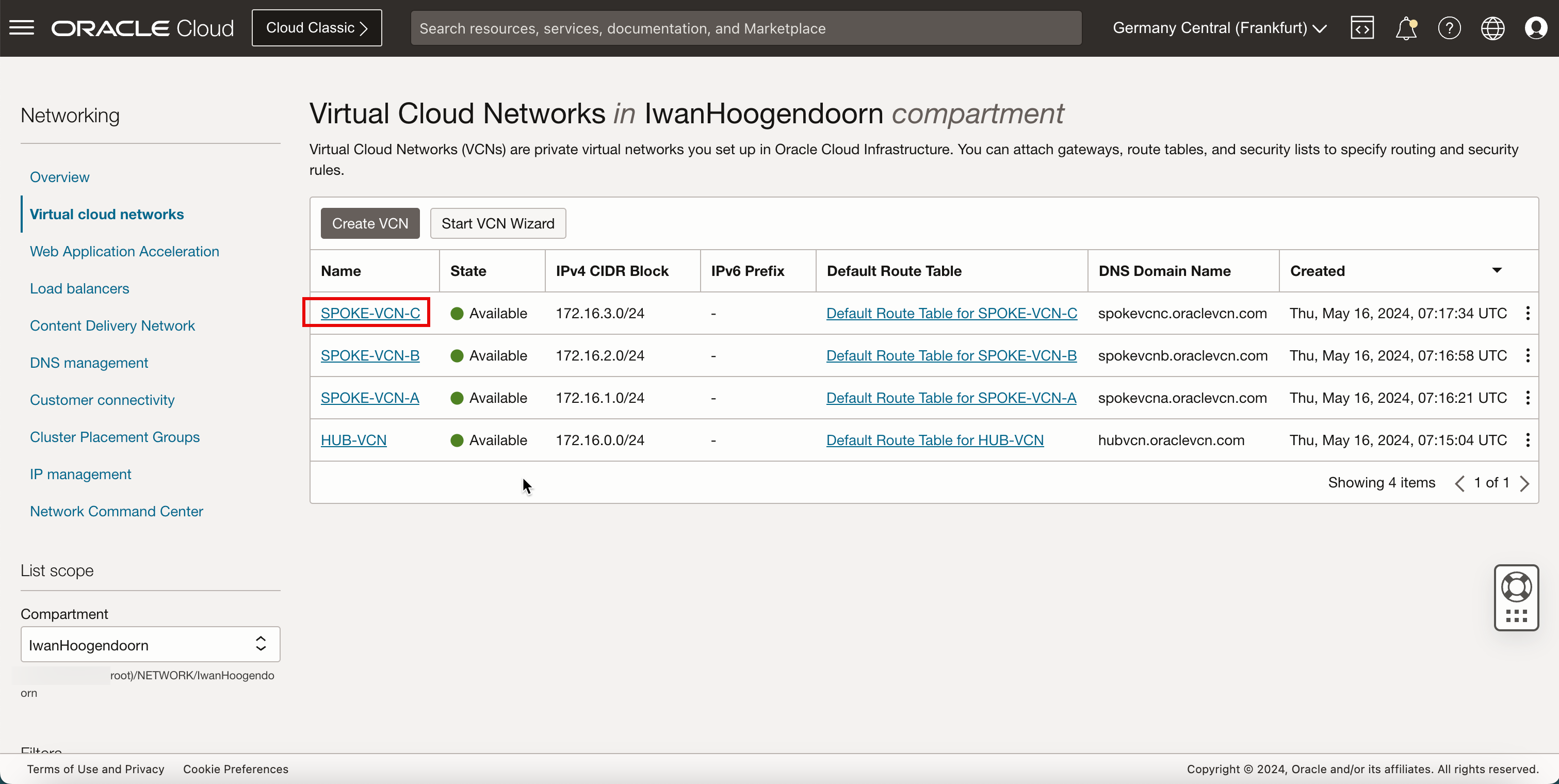
-
Clique em spoke C Private Subnet.
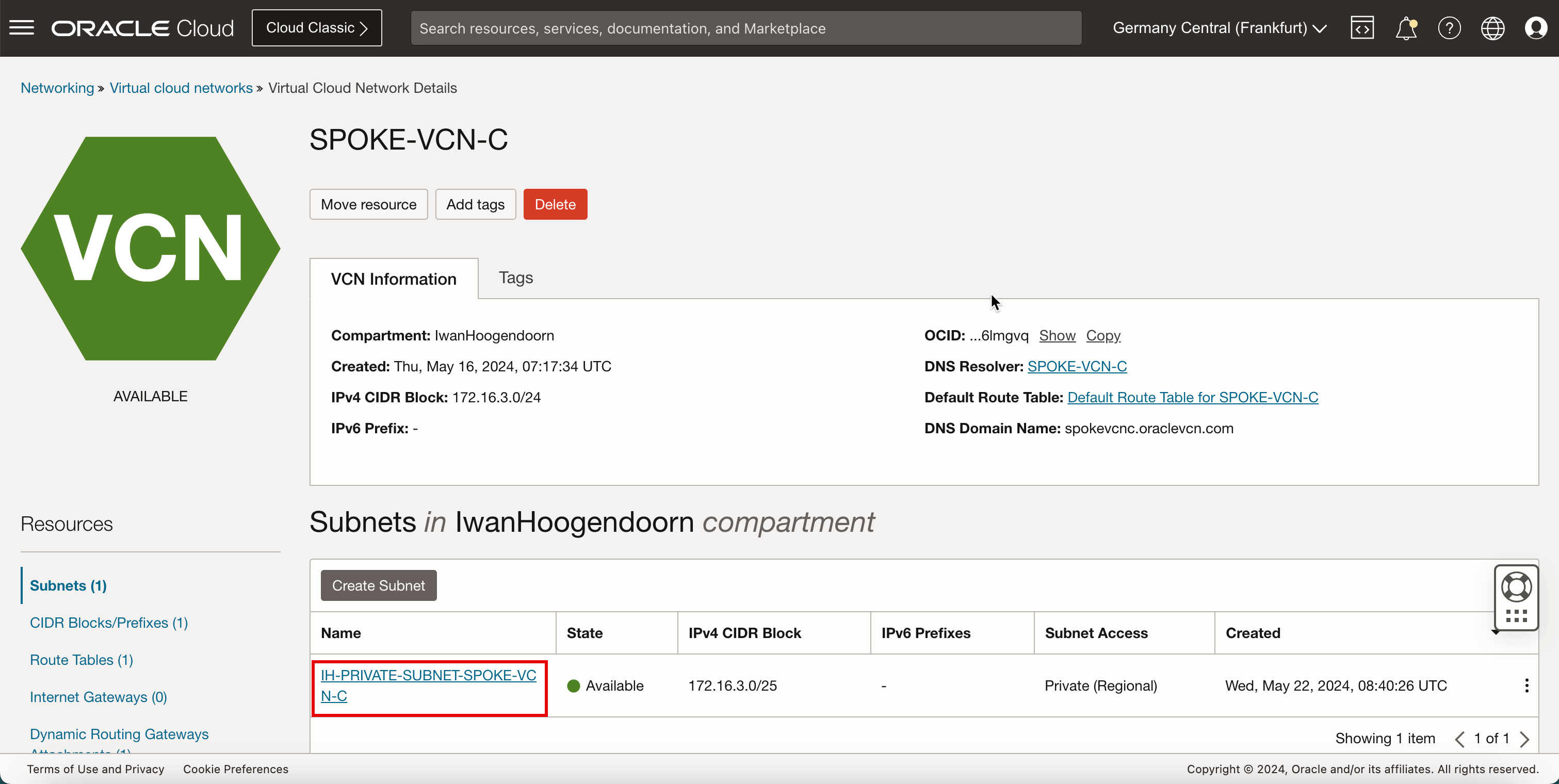
-
Observe que a Tabela de Roteamento Padrão para a VCN Spoke C é usada.
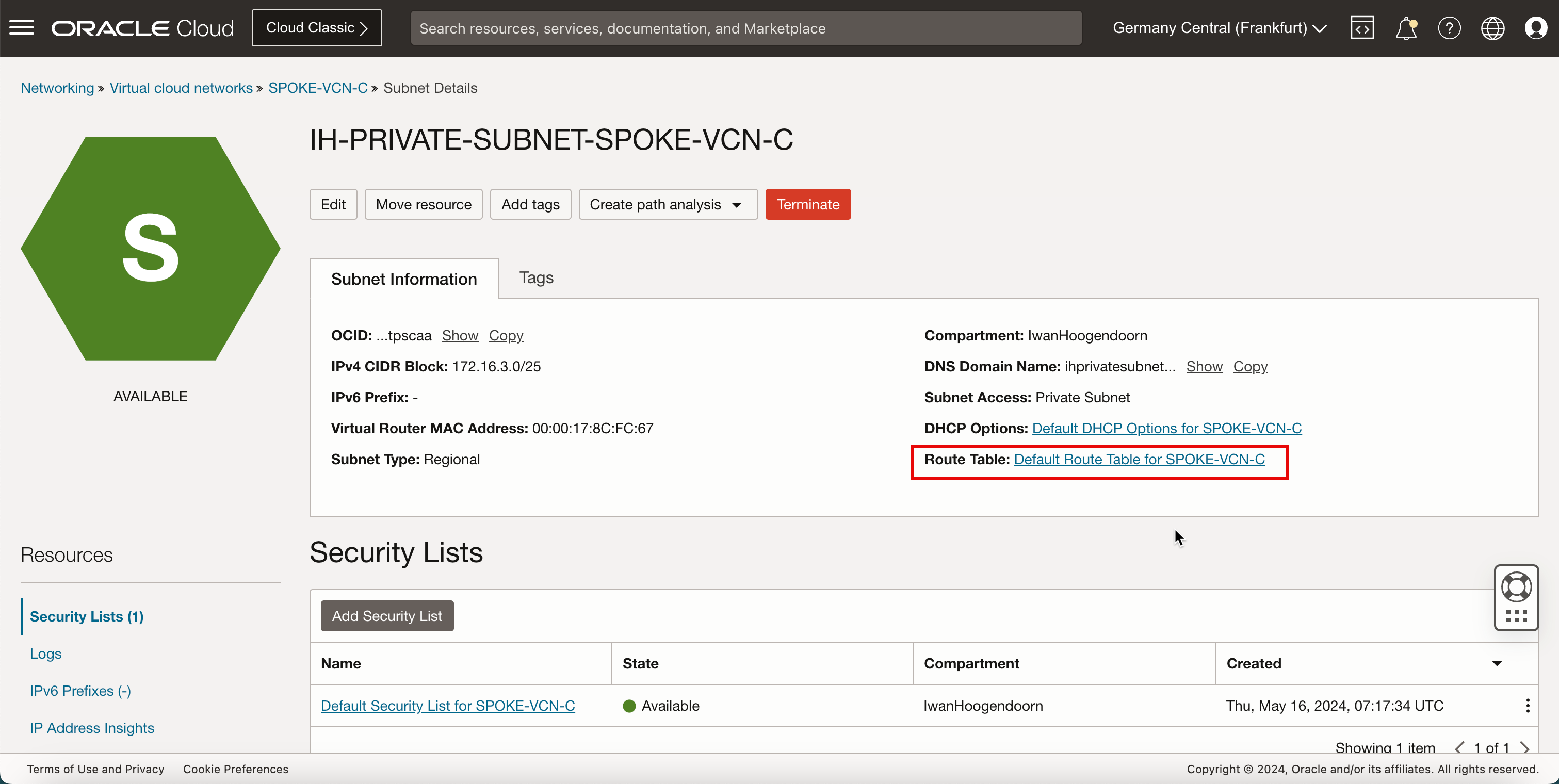
-
A imagem a seguir ilustra a representação visual do que você criou até agora.
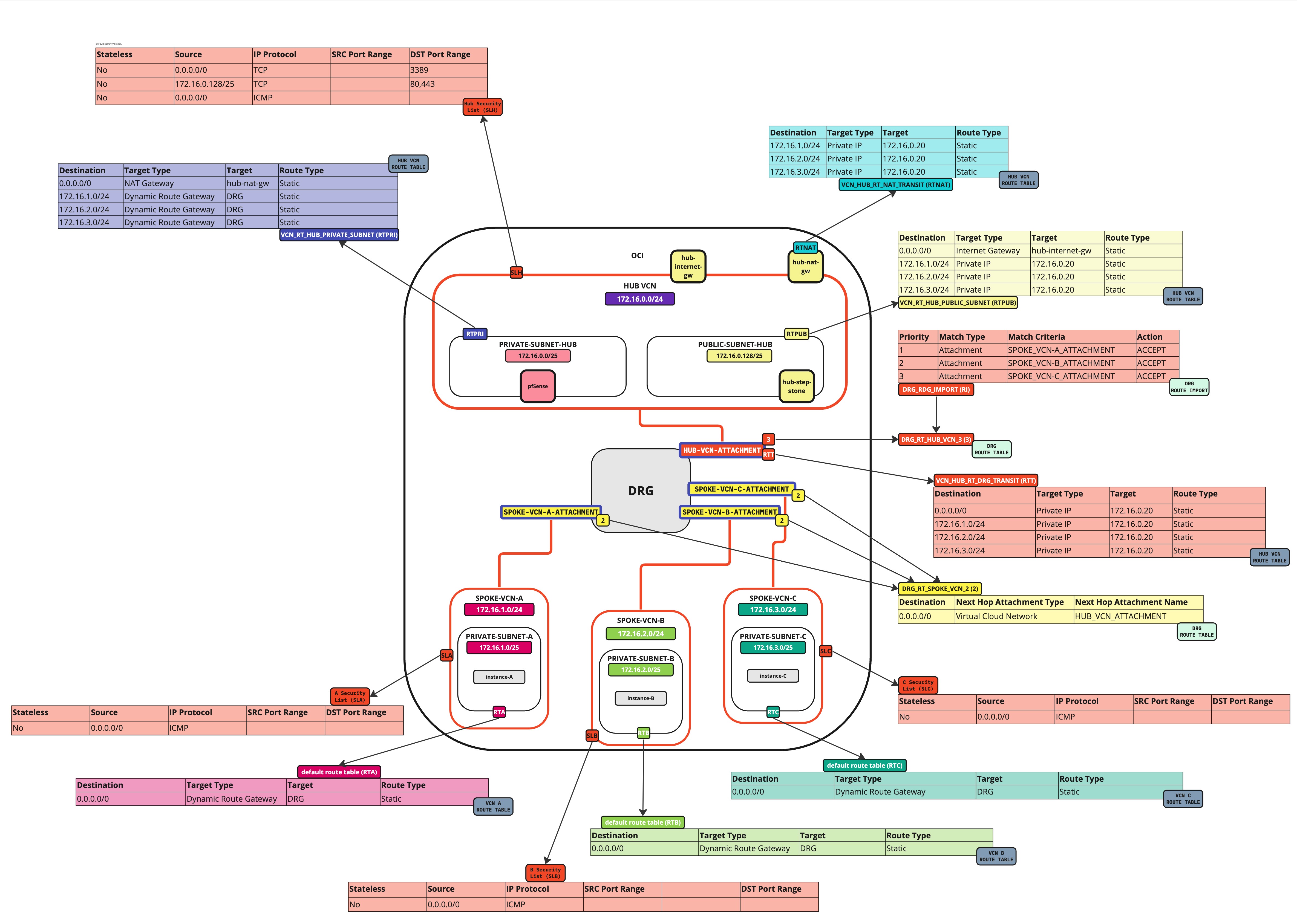
Tarefa 8: Verificar a Conectividade
O roteamento é configurado para o ambiente completo. Agora, podemos testar se o roteamento está funcionando.
Tarefa 8.1: Estabelecer Conexão com a Instância de Pedra da Etapa Falada com o RDP
Nós nos conectamos ao degrau do Windows usando o RDP pela internet. O tráfego será roteado pelo gateway de internet.
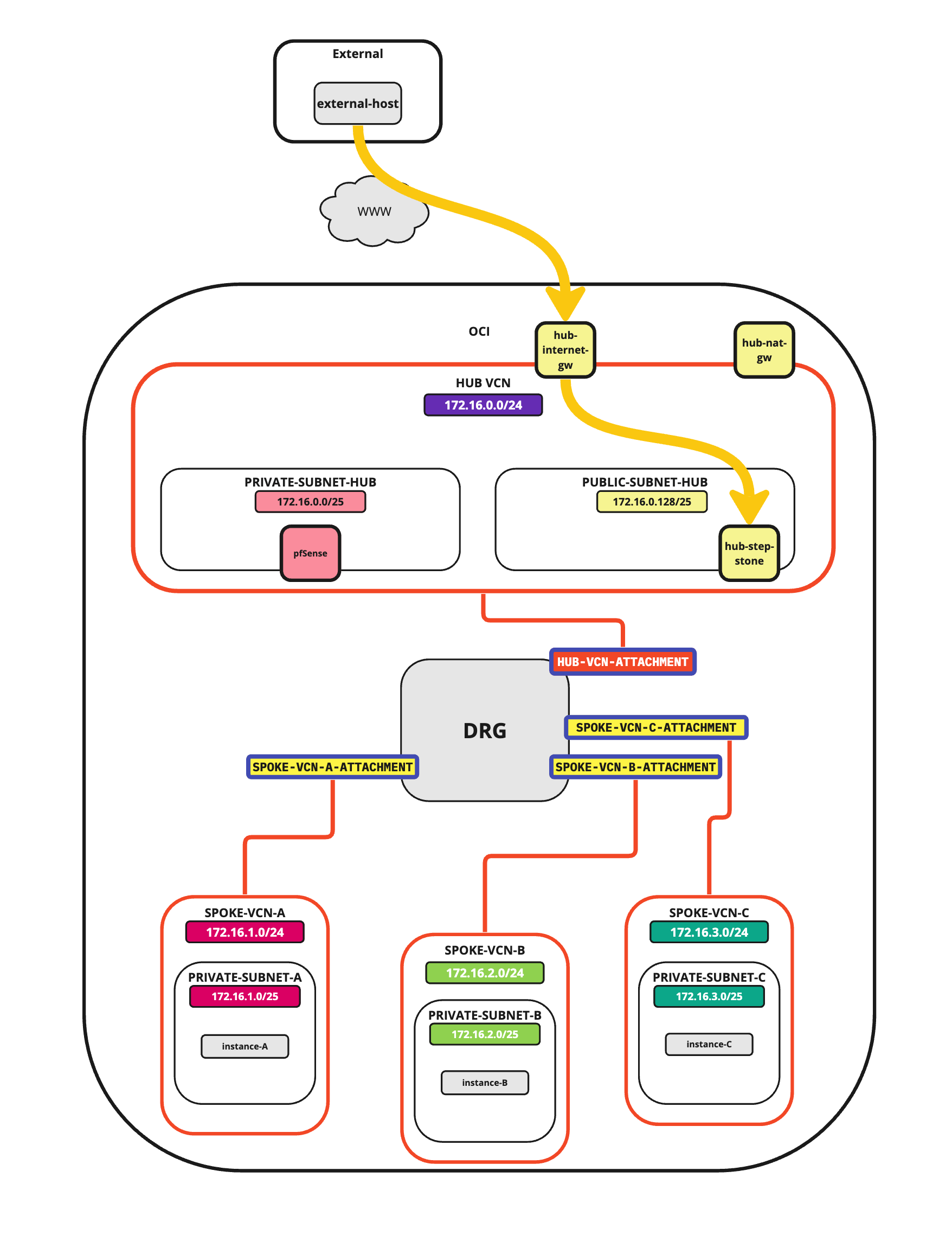
Quando você estiver conectado com sucesso, poderá ver a área de trabalho. Nessa área de trabalho, executaremos alguns testes de ping e executaremos o gerenciamento no firewall hub pfSense.
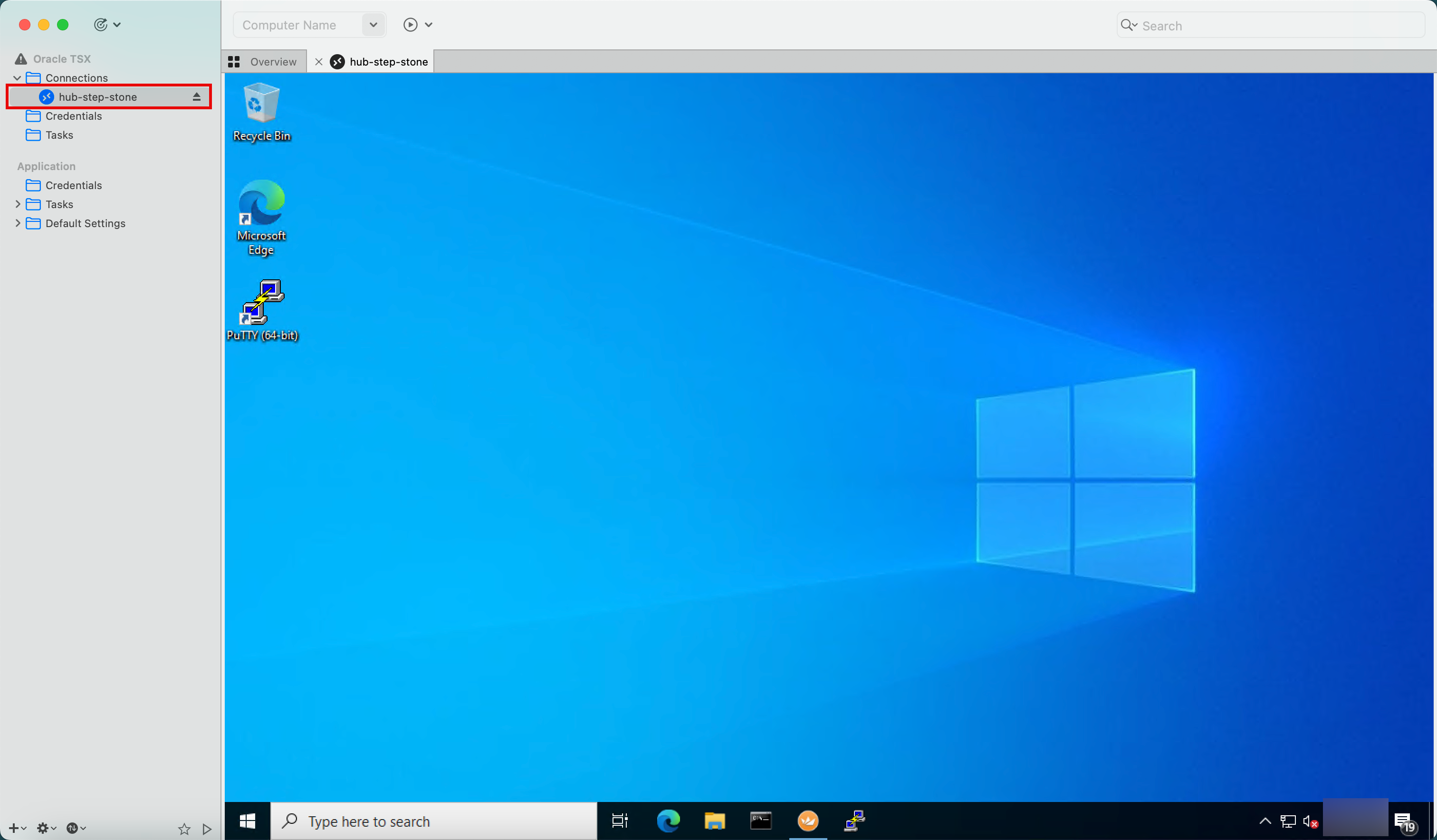
Tarefa 8.2: Fazer Ping da VCN do Hub para a VCN Spoke
O primeiro teste de ping que faremos é do hub-step-stone para as instâncias da VCN spoke.
-
Devido à configuração do roteamento:
- O tráfego será enviado para o firewall pfSense.
- O firewall pfSense permitirá ou negará o tráfego com base nas regras de firewall configuradas.
- Quando o tráfego ICMP for aceito, ele roteará o tráfego para o DRG.
- Em seguida, o DRG roteará o tráfego para a VCN spoke correta.
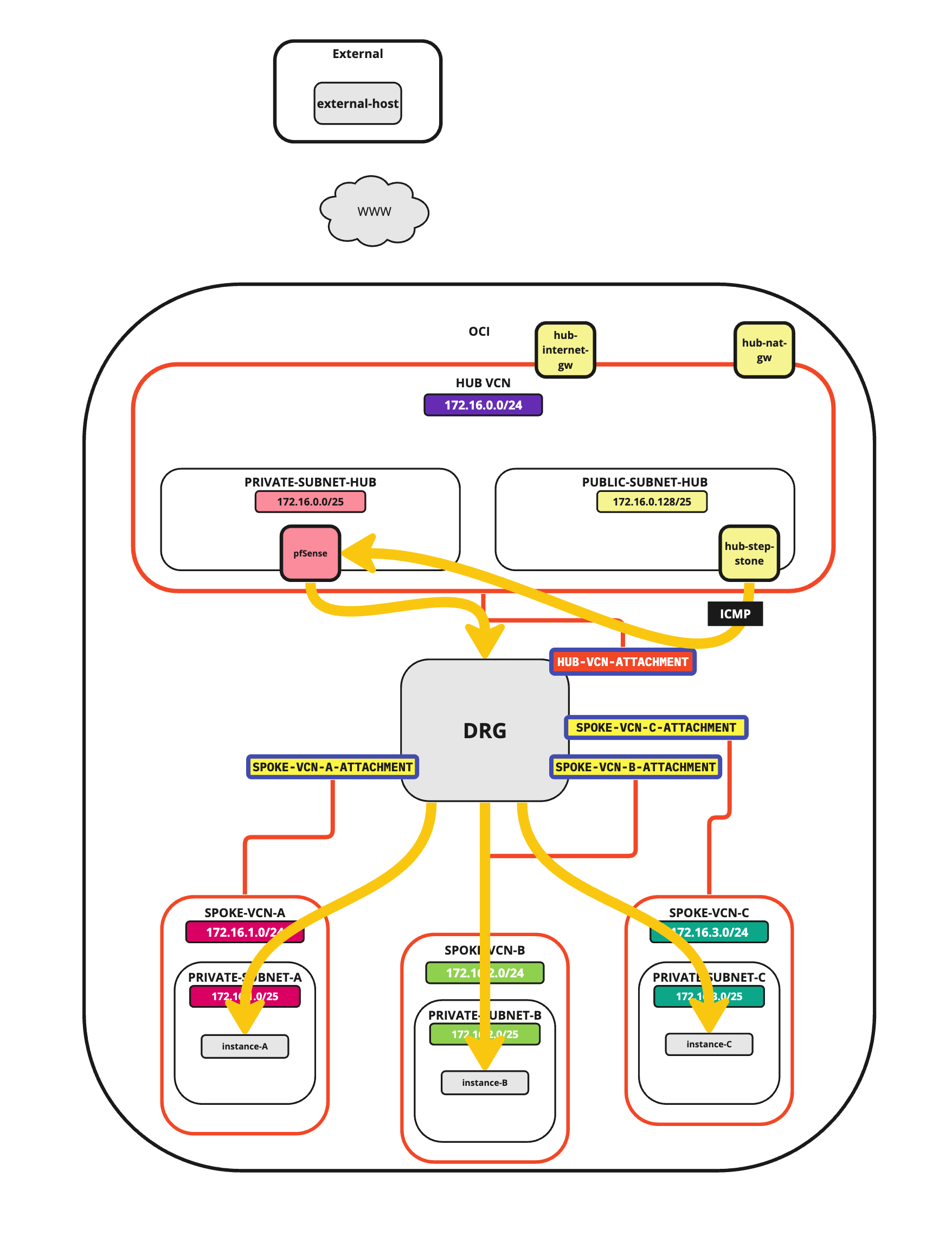
- Faça um ping para a instância da VCN spoke Um endereço IP do hub-step-stone.
- Observe que temos 0% de perda de pacote para que o ping seja bem-sucedido.
- Faça um ping para o endereço IP da instância B da VCN spoke no hub-step-stone.
- Observe que temos 0% de perda de pacote para que o ping seja bem-sucedido.
- Faça um ping para o endereço IP C da instância da VCN spoke no hub-step-stone.
- Observe que temos 0% de perda de pacote para que o ping seja bem-sucedido.
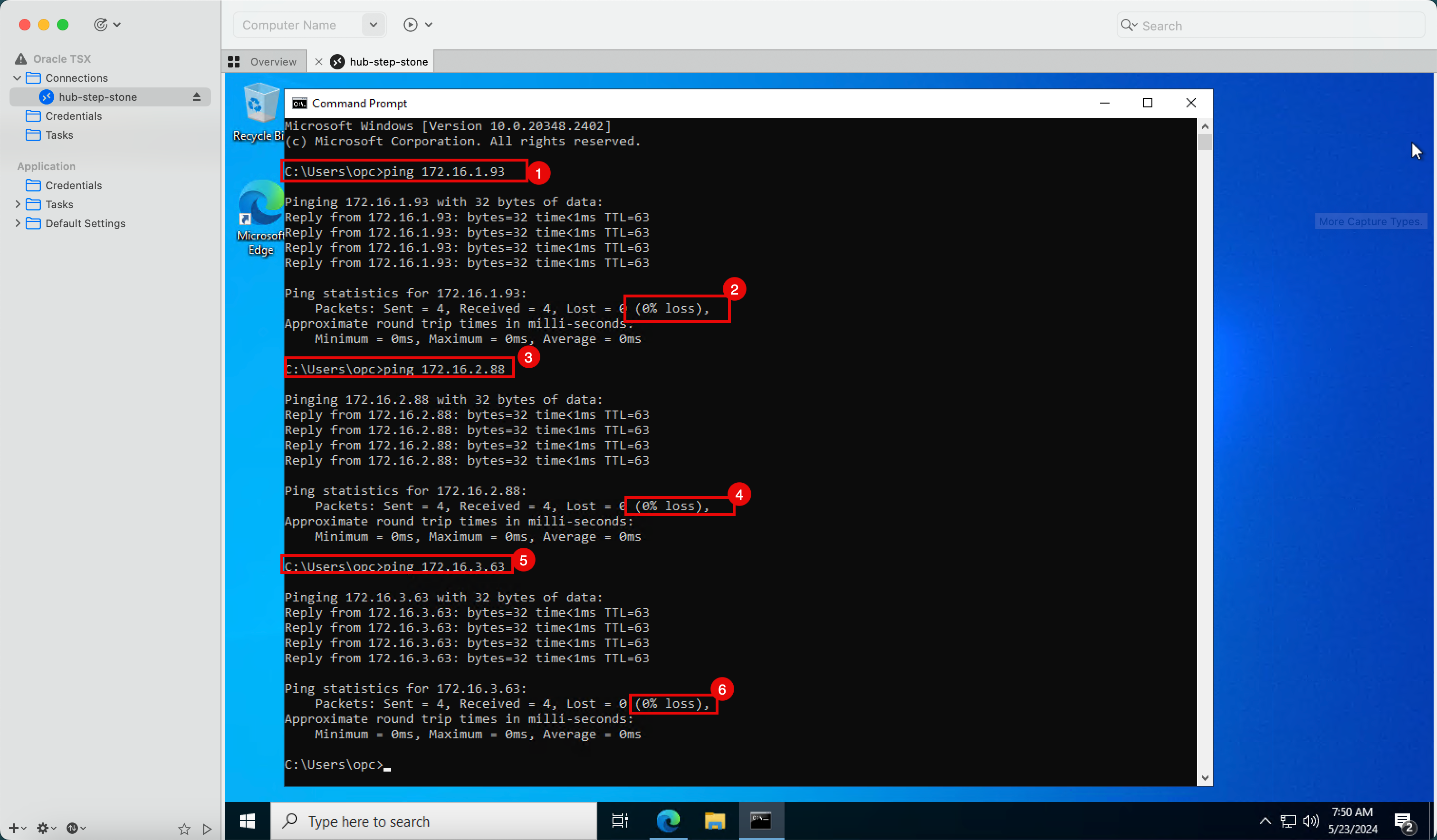
-
Esses pings são todos bem-sucedidos porque temos uma regra de firewall no firewall do hub pfSense que permite todo o tráfego ICMP. Quando criamos o firewall pfSense neste tutorial: Instale um Firewall pfSense no Oracle Cloud Infrastructure, adicionamos essa regra de firewall.
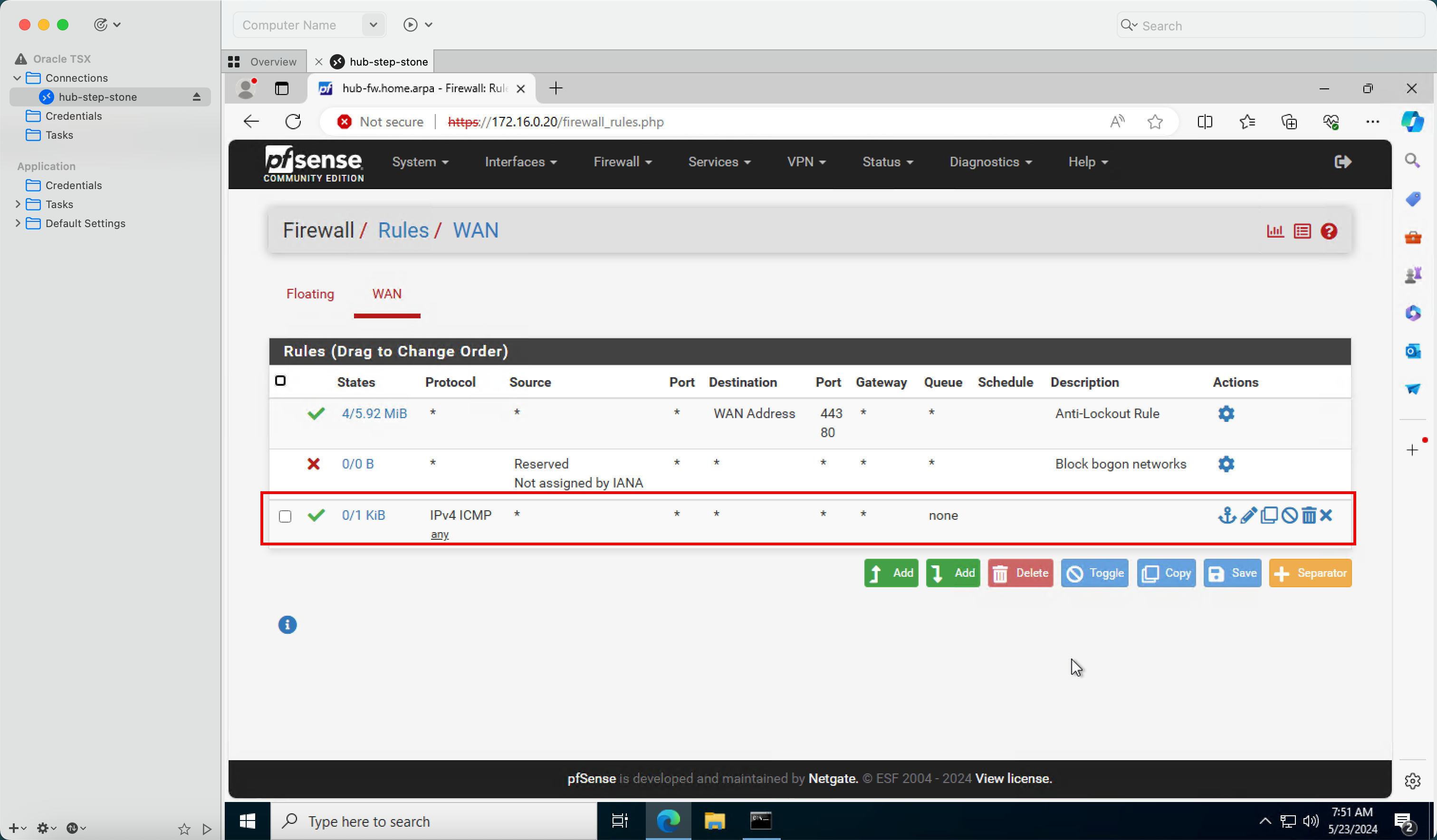
Tarefa 8.3: Estabelecer Conexão com as Instâncias Faladas com SSH
O ping (ICMP) está funcionando na Tarefa 8.2. Agora, vamos nos conectar às instâncias spoke com SSH porque também precisamos executar alguns testes de conectividade das instâncias spoke.
-
Devido à configuração do roteamento:
- O tráfego será enviado para o firewall pfSense.
- O firewall pfSense permitirá ou negará o tráfego com base nas regras de firewall configuradas.
- Quando o tráfego SSH for aceito, ele roteará o tráfego para o DRG.
- Em seguida, o DRG roteará o tráfego para a VCN spoke correta.
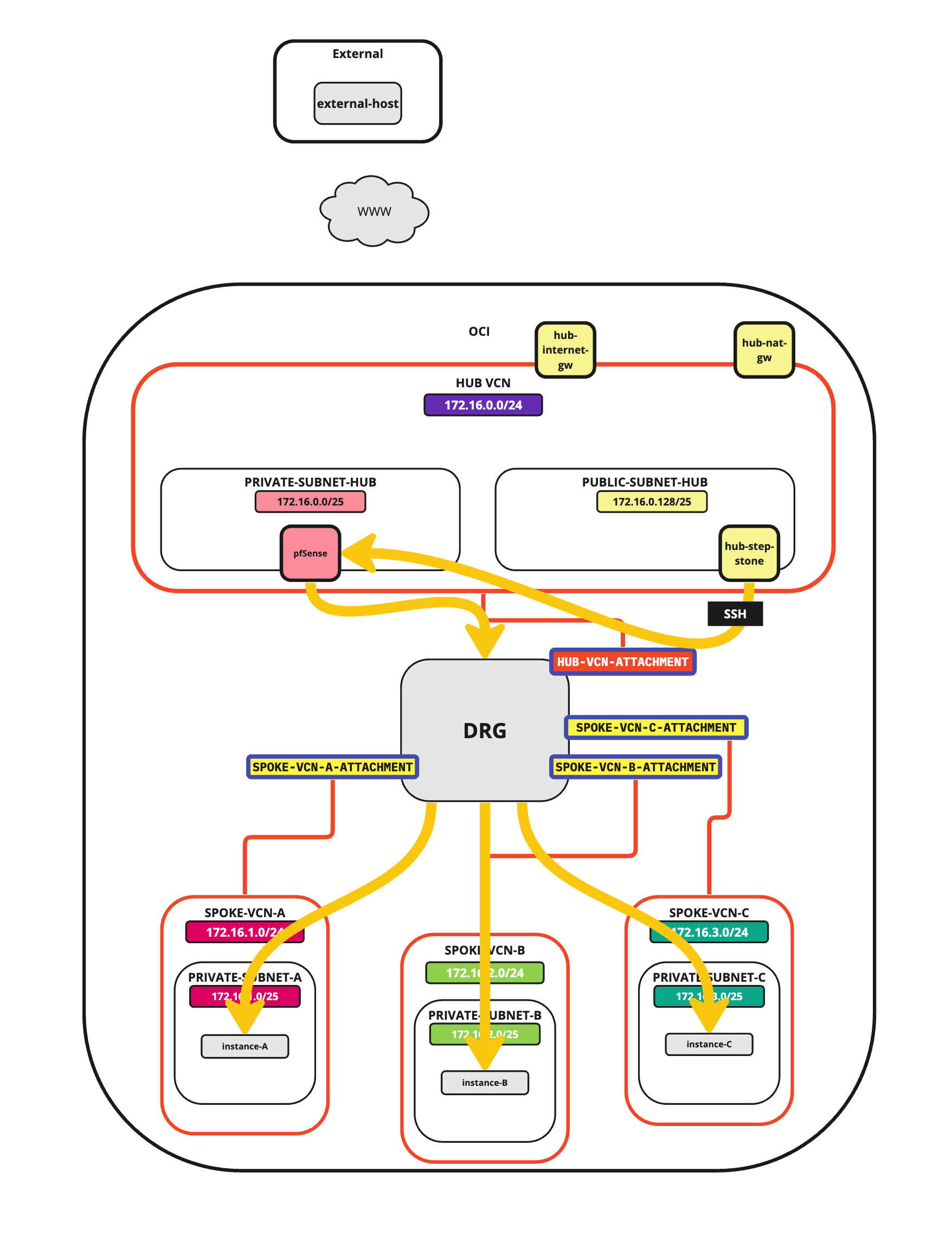
-
Para este tutorial, pré-configurei todas as sessões SSH no aplicativo Royal TSX.
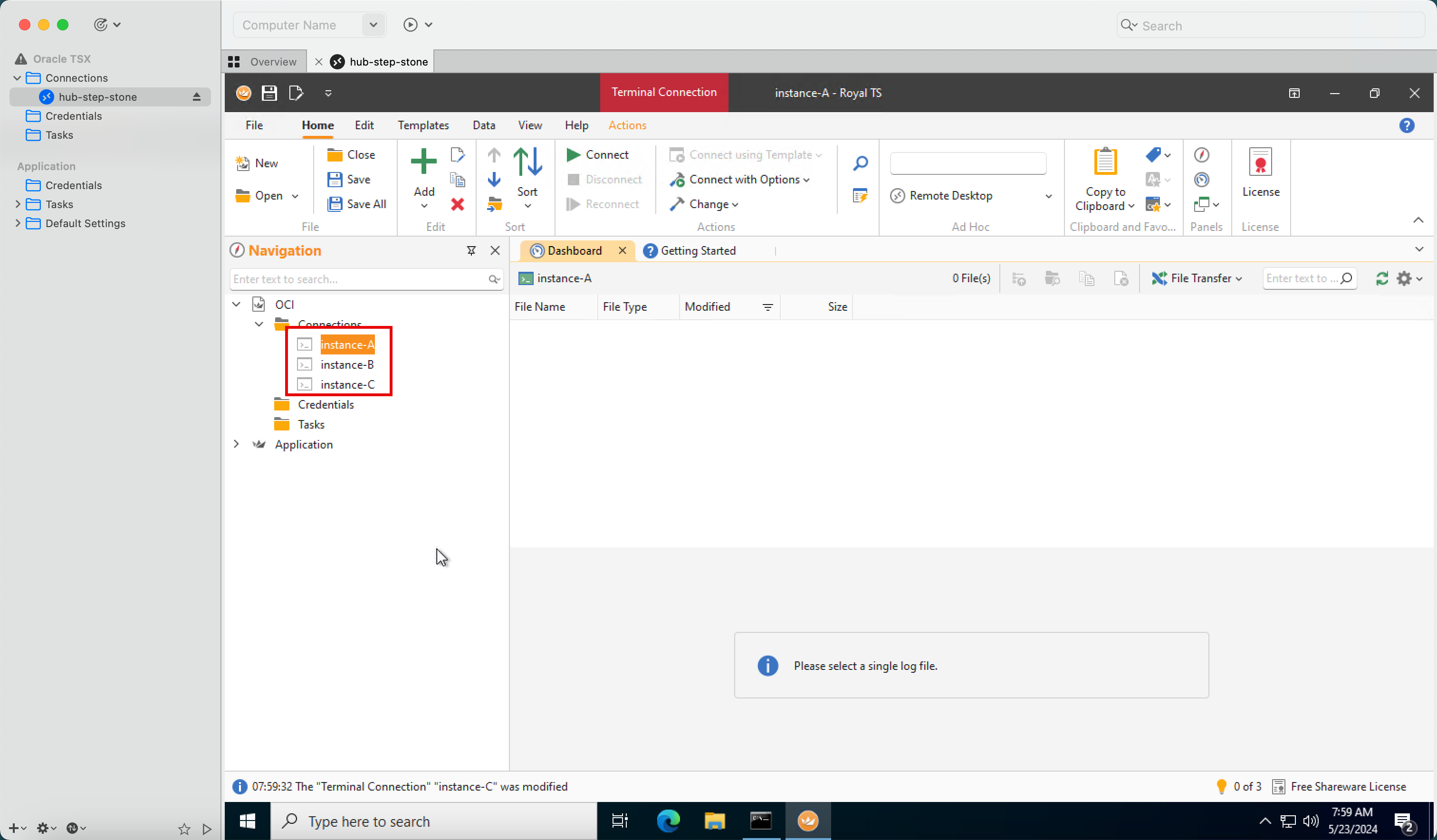
- Conecte-se à instância da VCN A spoke.
- Observe que a conexão está tentando passar.
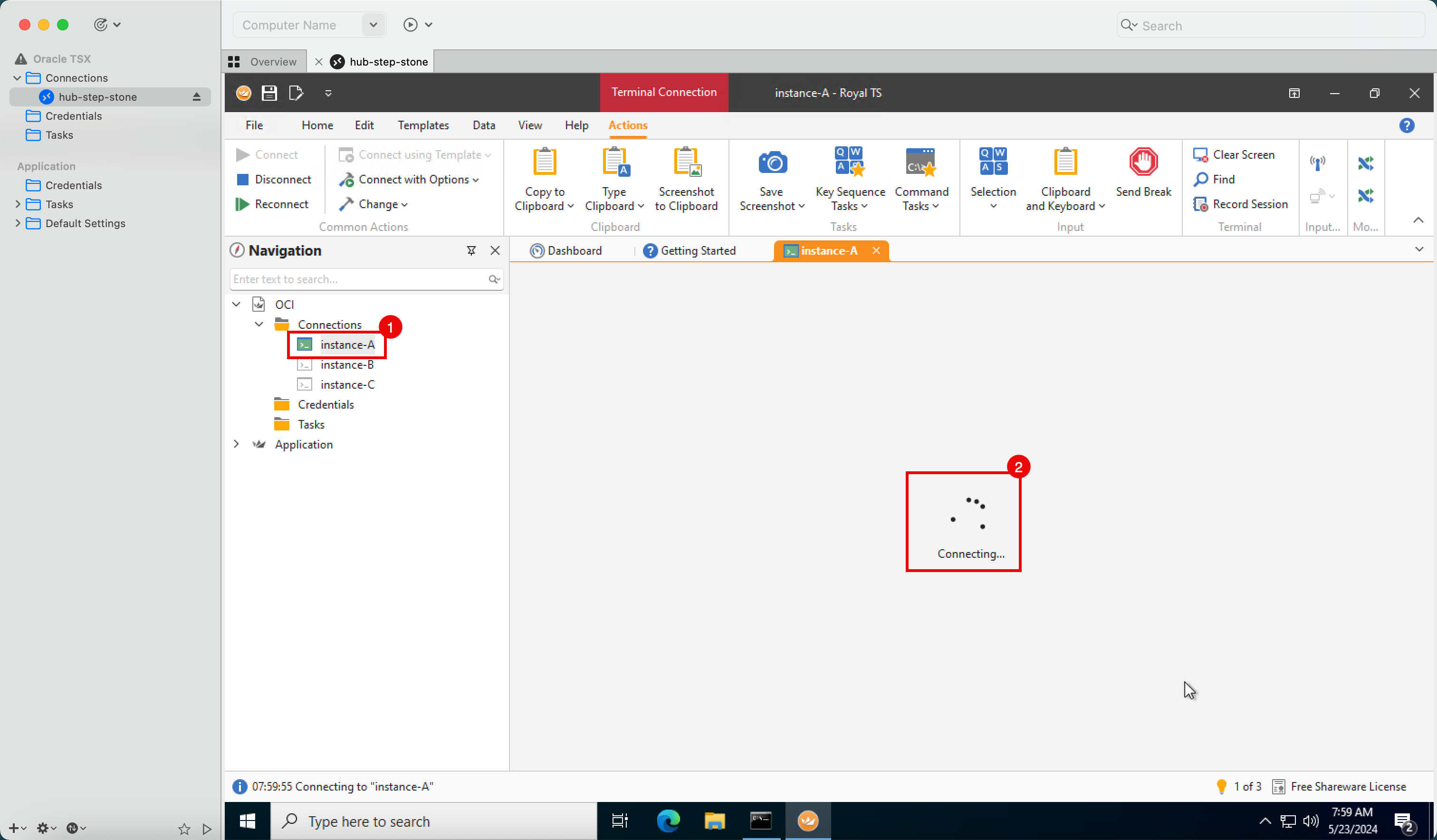
-
Observe que a conexão está expirando. O motivo disso é que não temos uma regra de firewall no firewall de hub pfSense que permita o tráfego TCP/
22(SSH).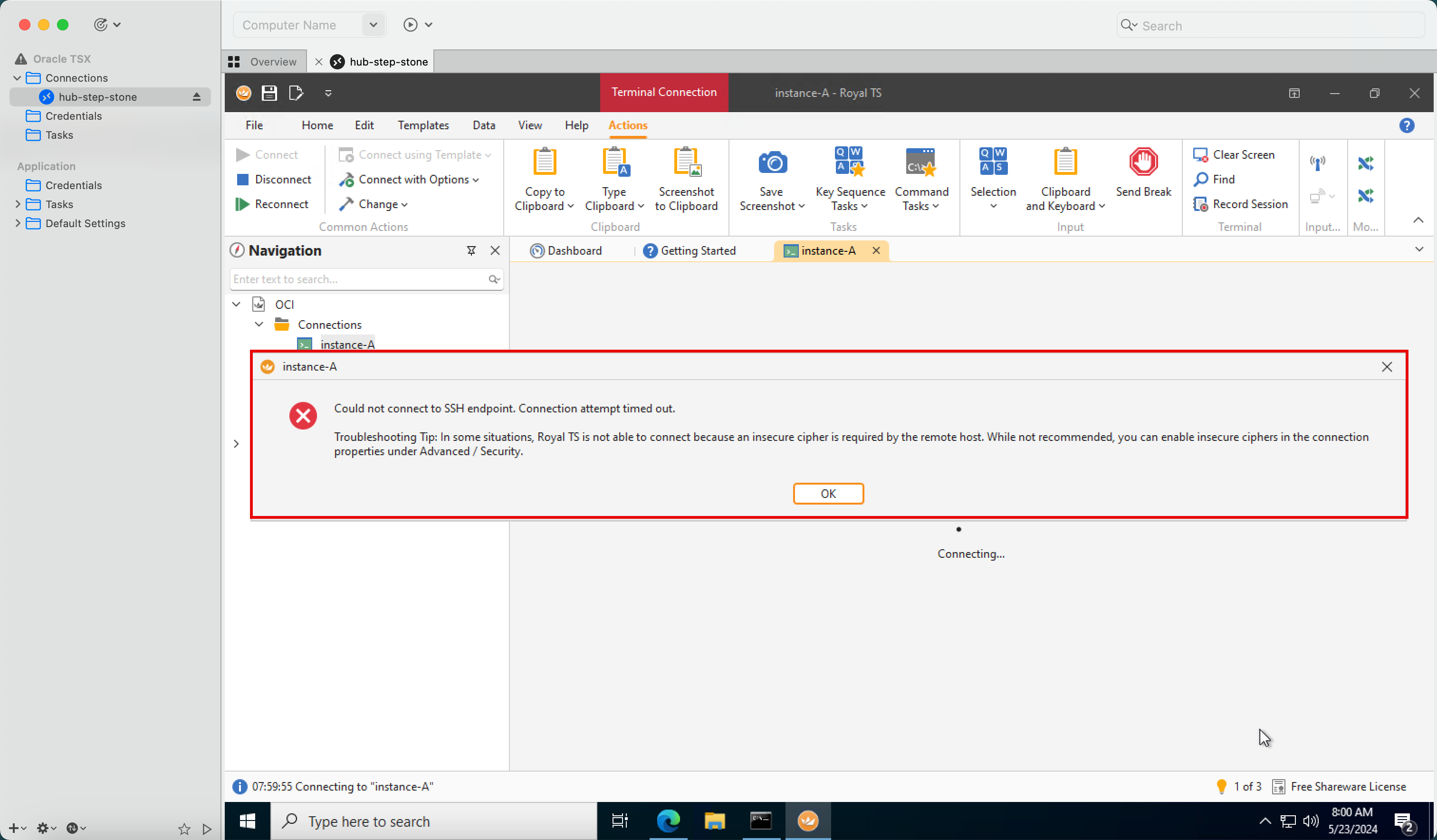
-
Conecte-se à Console de Gerenciamento pfSense.
- Clique no menu drop-down Firewall.
- Clique em Regras.
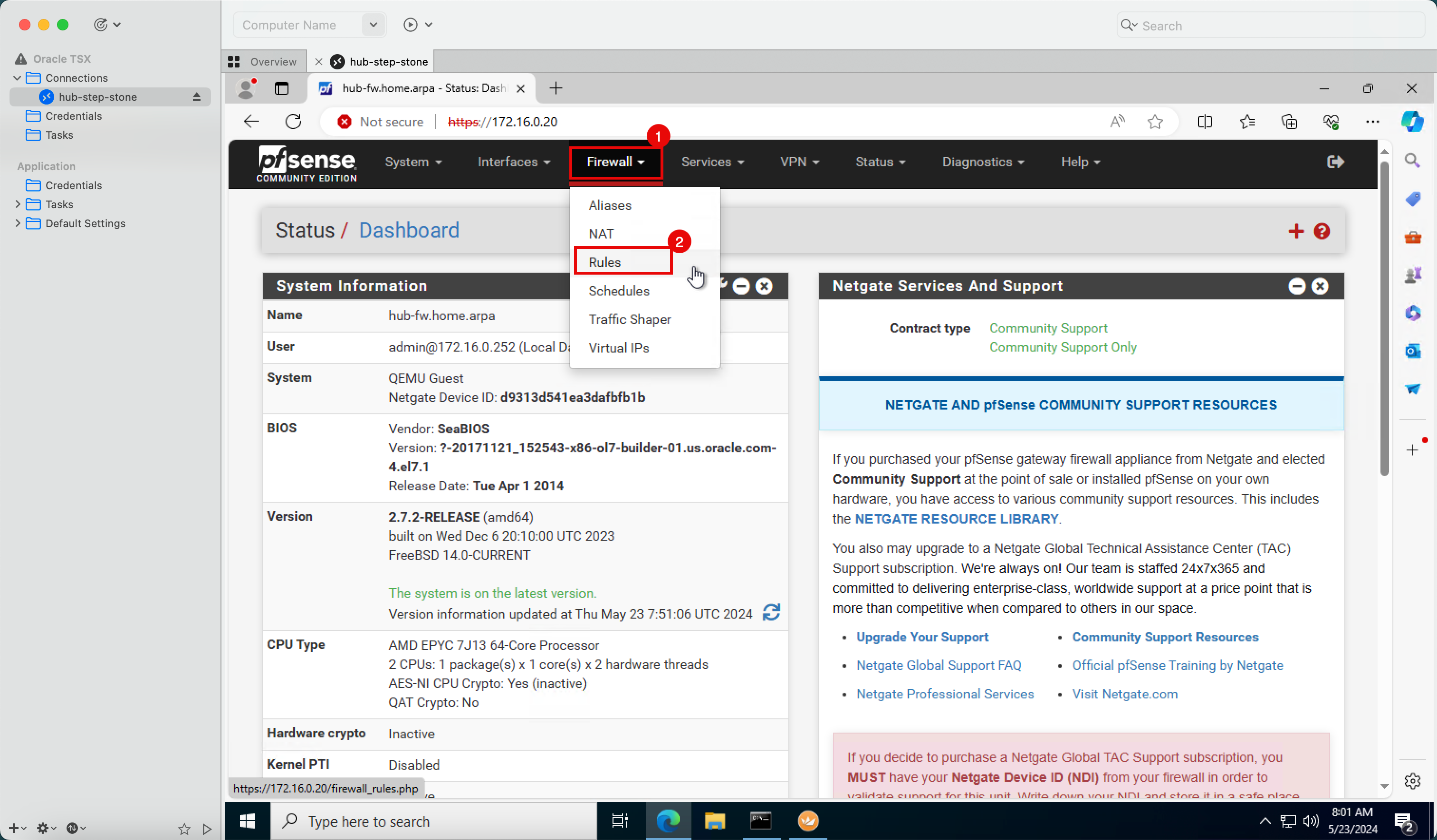
-
Clique em Adicionar.
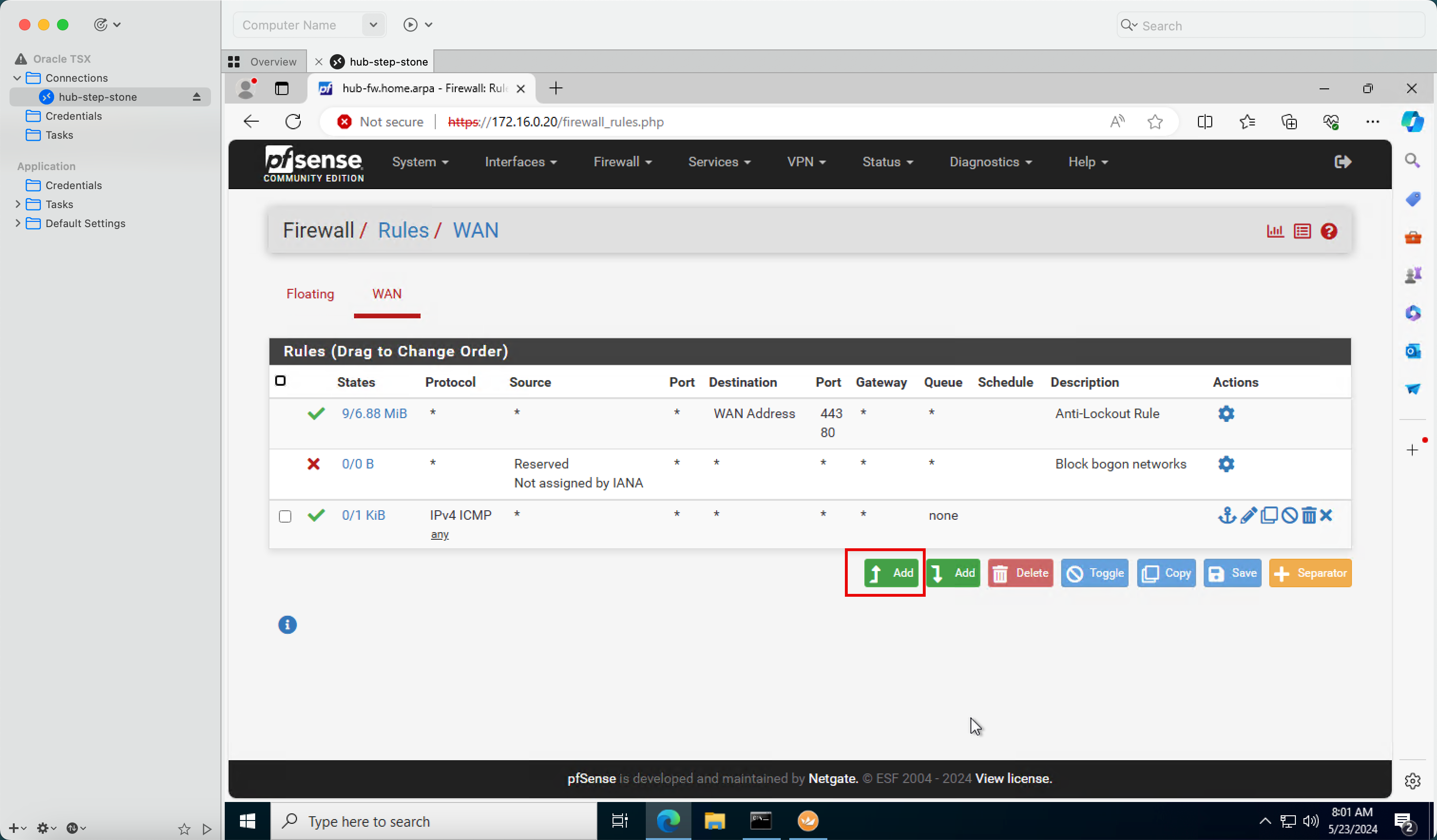
- Em Ação, selecione Passar.
- Em Protocol, selecione TCP.
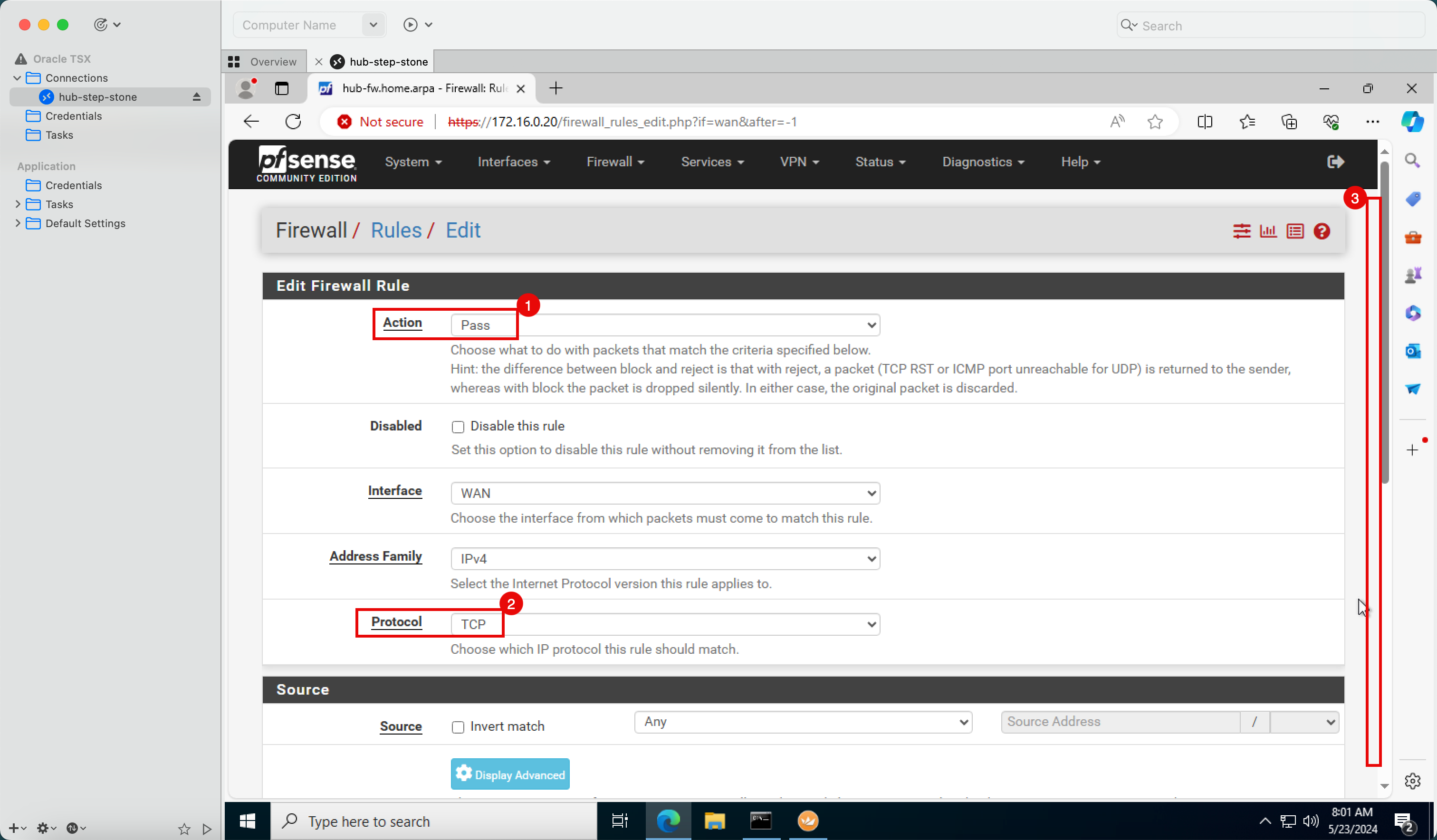
- Em Rede de Destino, digite
172.16.1.0/25. - Em Intervalo de Portas de Destino, selecione SSH (22).
- Clique em Salvar.
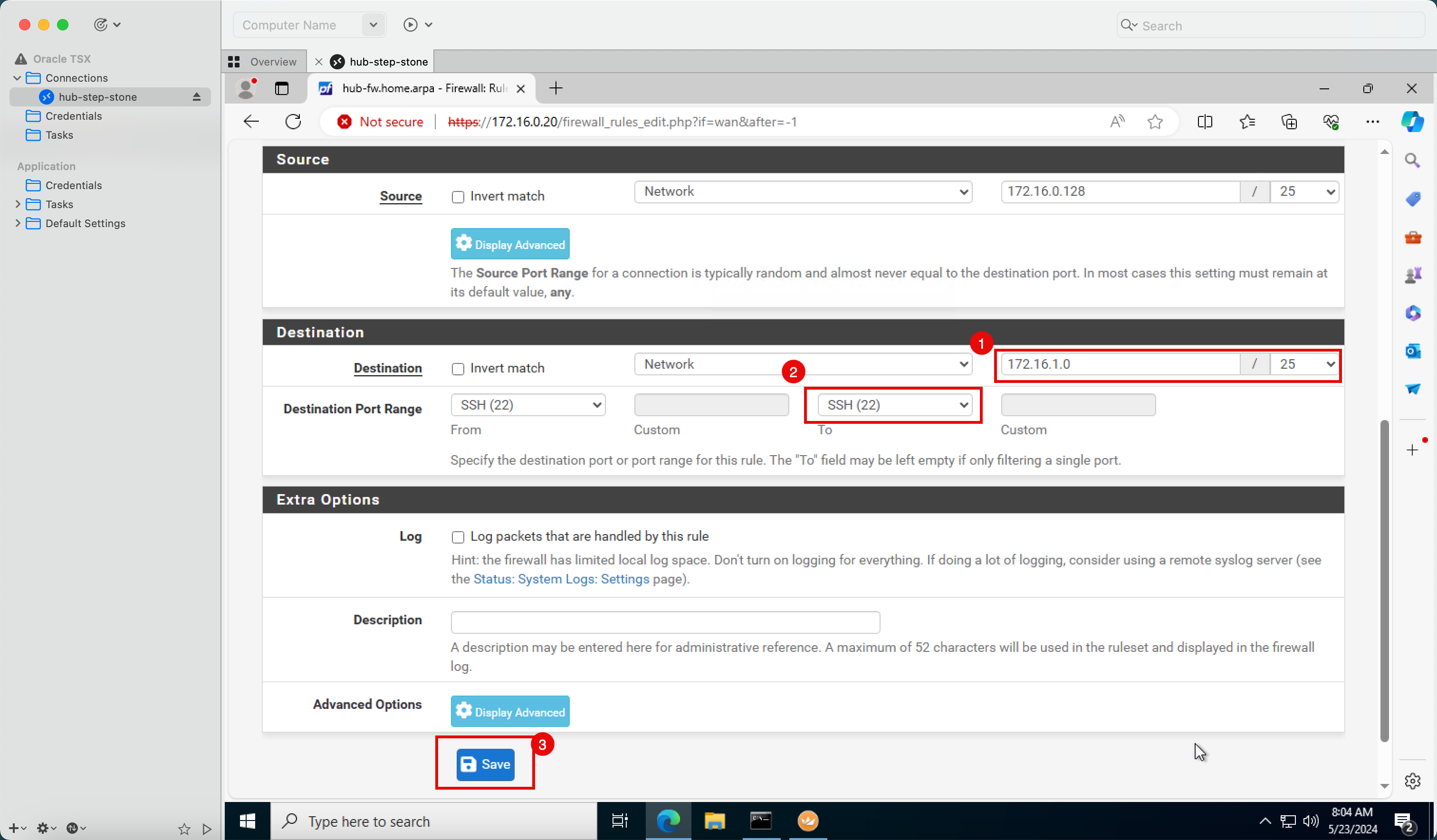
- Observe que a regra de firewall agora está presente para permitir SSH para a rede A da VCN spoke.
- Clique em Aplicar Alterações.
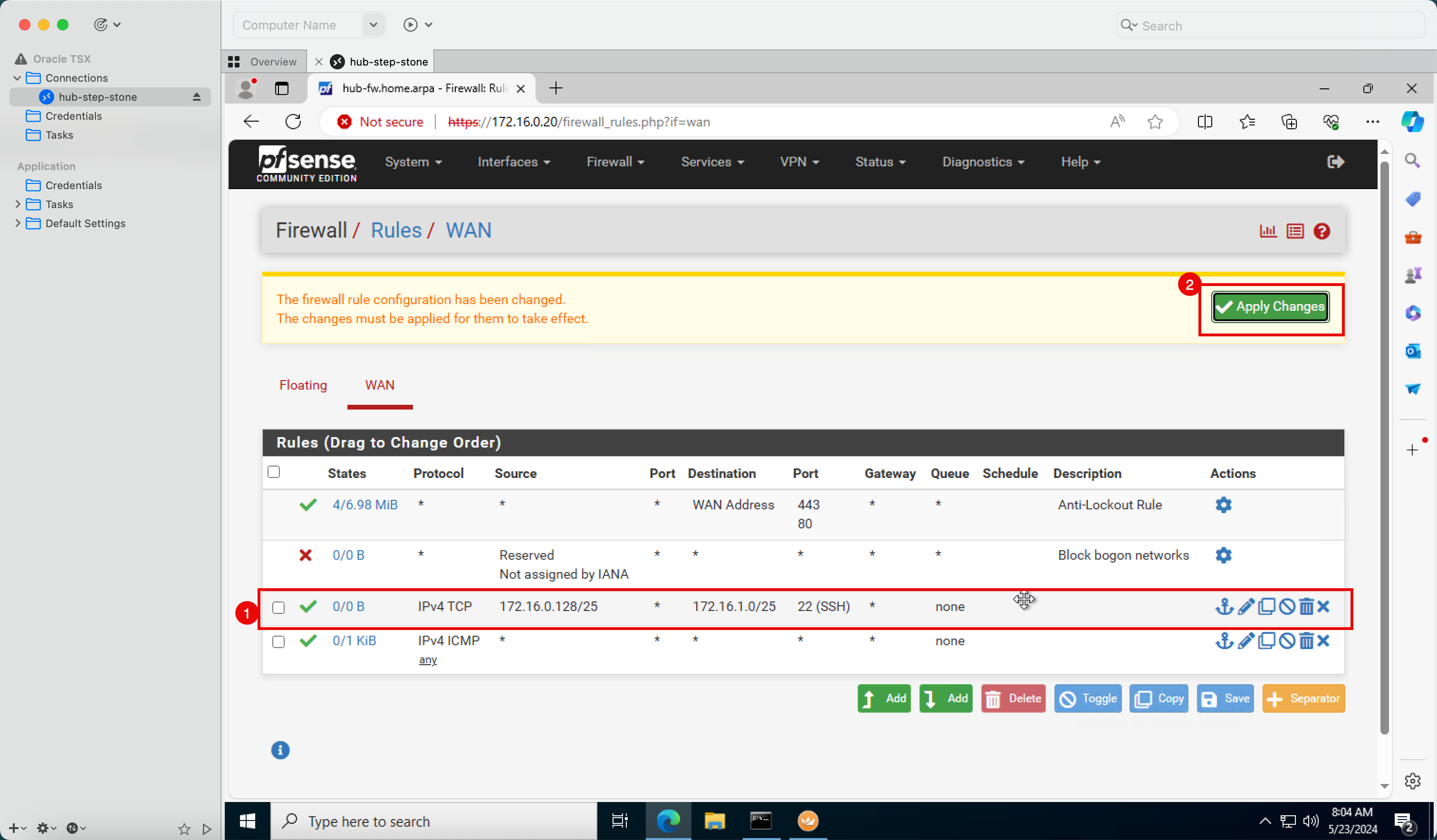
-
Observe que as alterações foram aplicadas com sucesso.
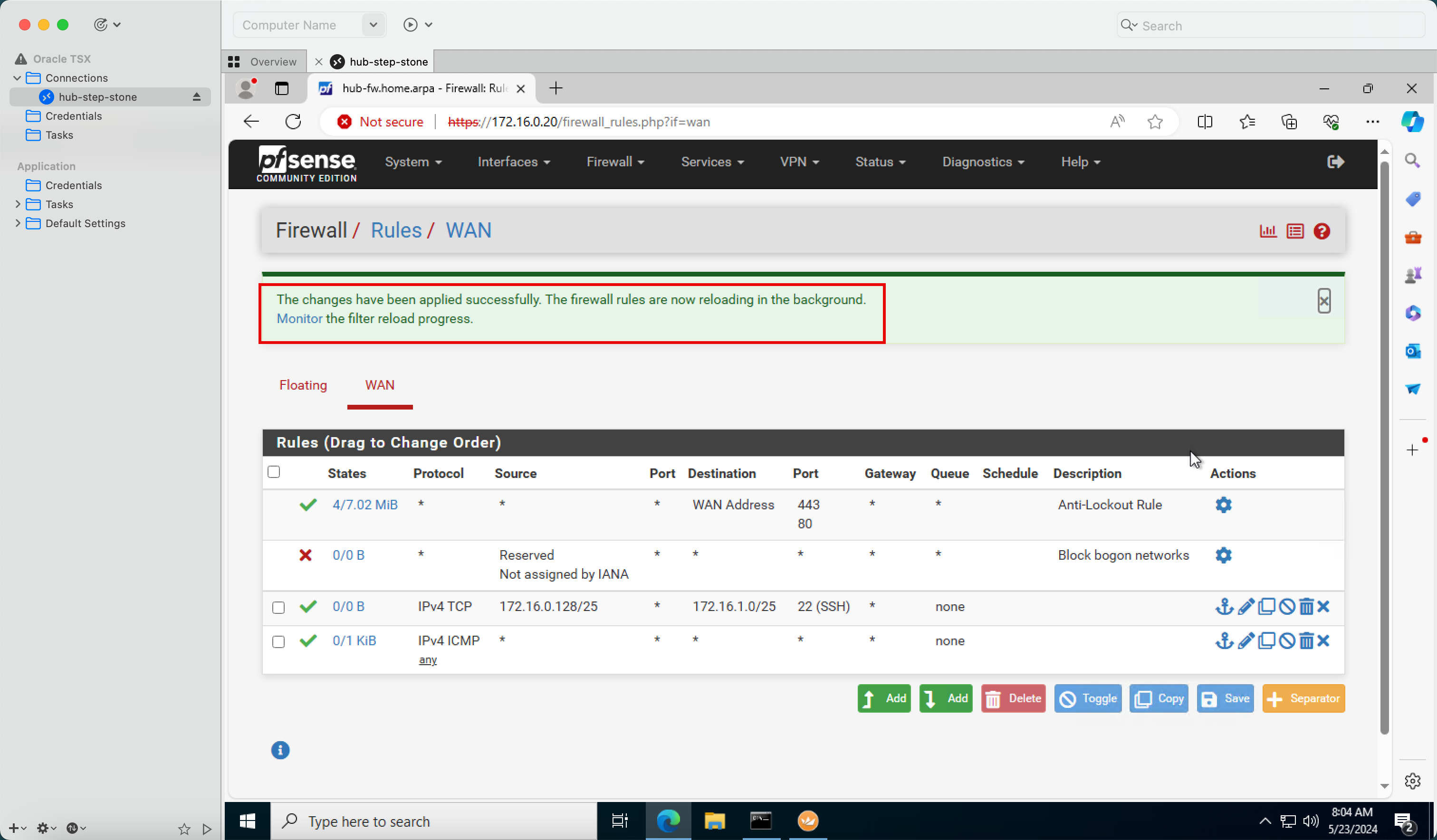
- Conecte-se à VCN spoke Uma instância novamente.
- Observe que recebemos uma pergunta para armazenar em cache a impressão digital SSH da instância da VCN A, pois essa é nossa primeira conexão.
- Clique em Sim.
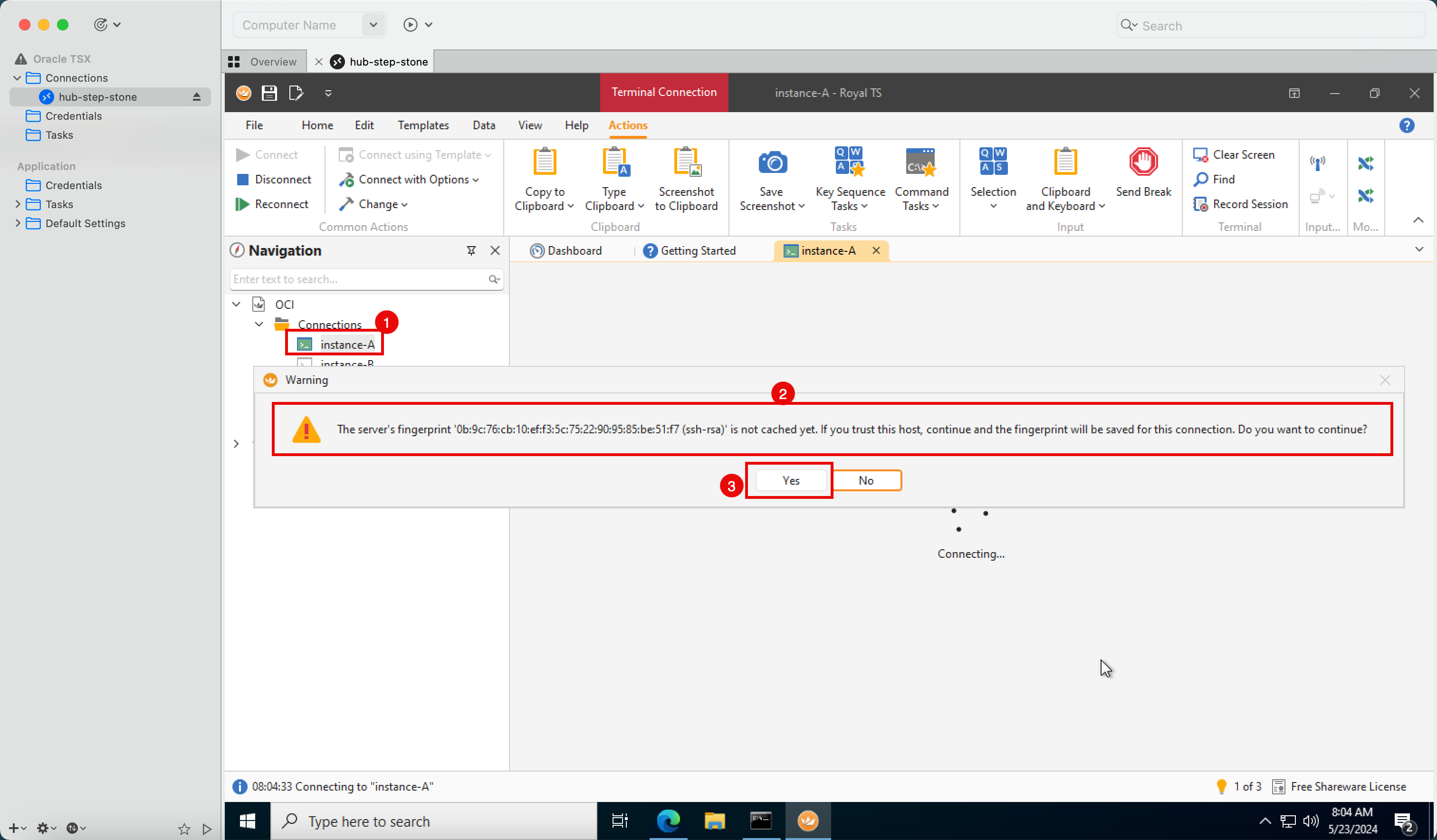
-
Observe que a conexão do hub-step-stone em direção à instância spoke A com SSH agora foi bem-sucedida.
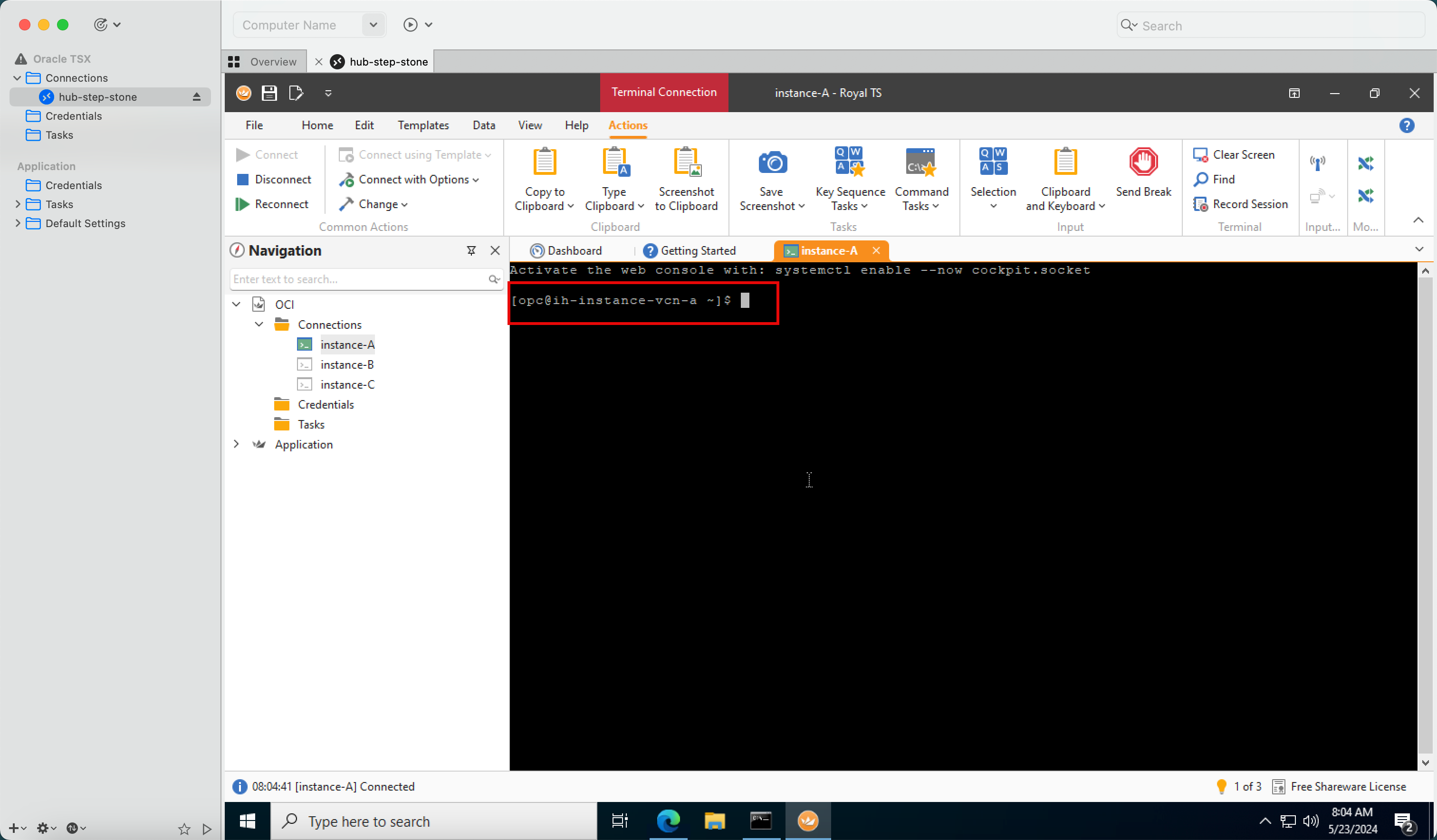
-
Nós só permitimos a rede spoke A, mas também precisamos adicionar regras para as redes spoke B e spoke C. Volte para a Console de Gerenciamento psSense.
-
Clone/Copie/Duplique a regra que criamos para permitir SSH para a VCN A spoke.
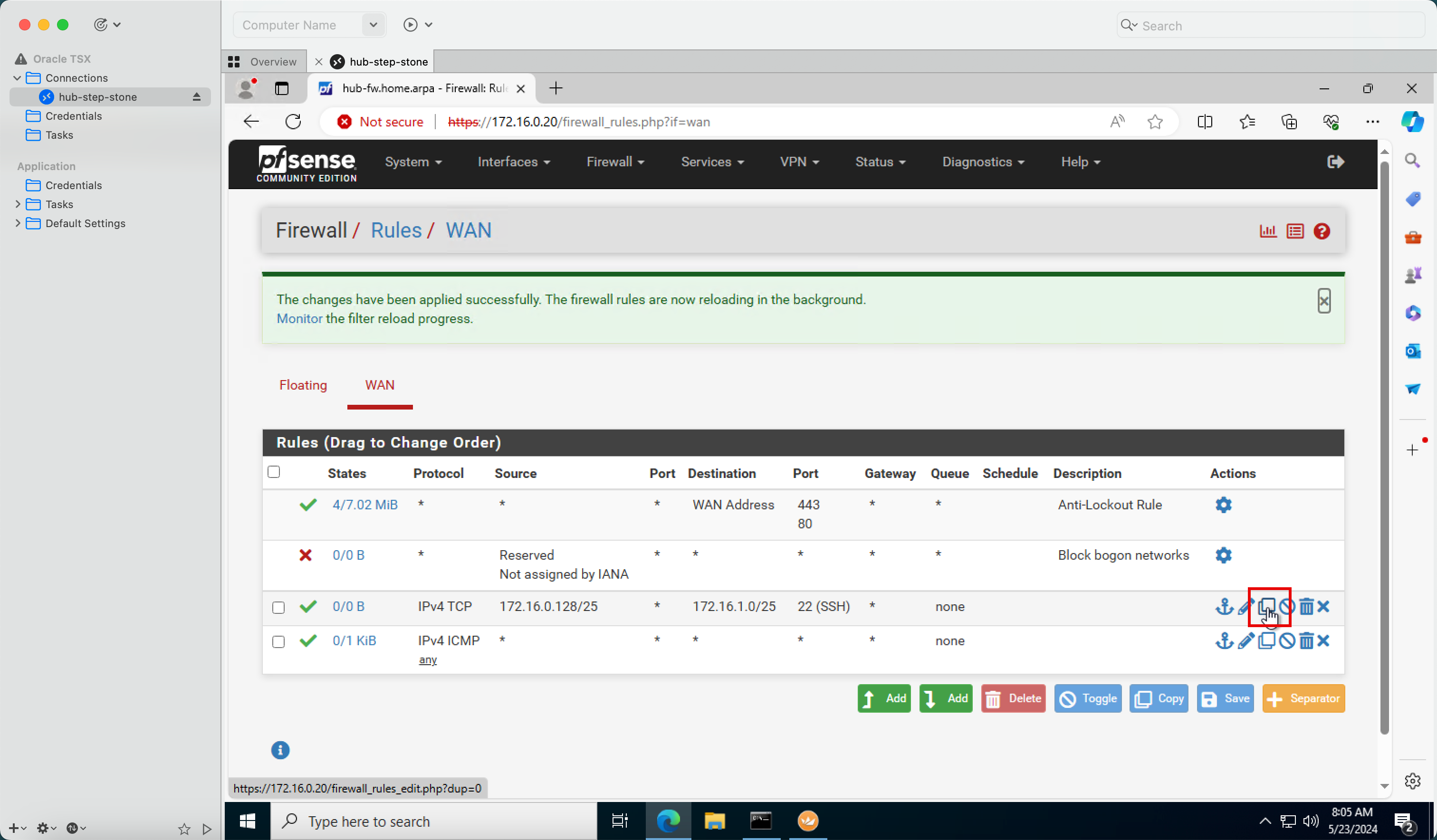
- Altere o Destino para
172.16.2.0/25. - Clique em Salvar.
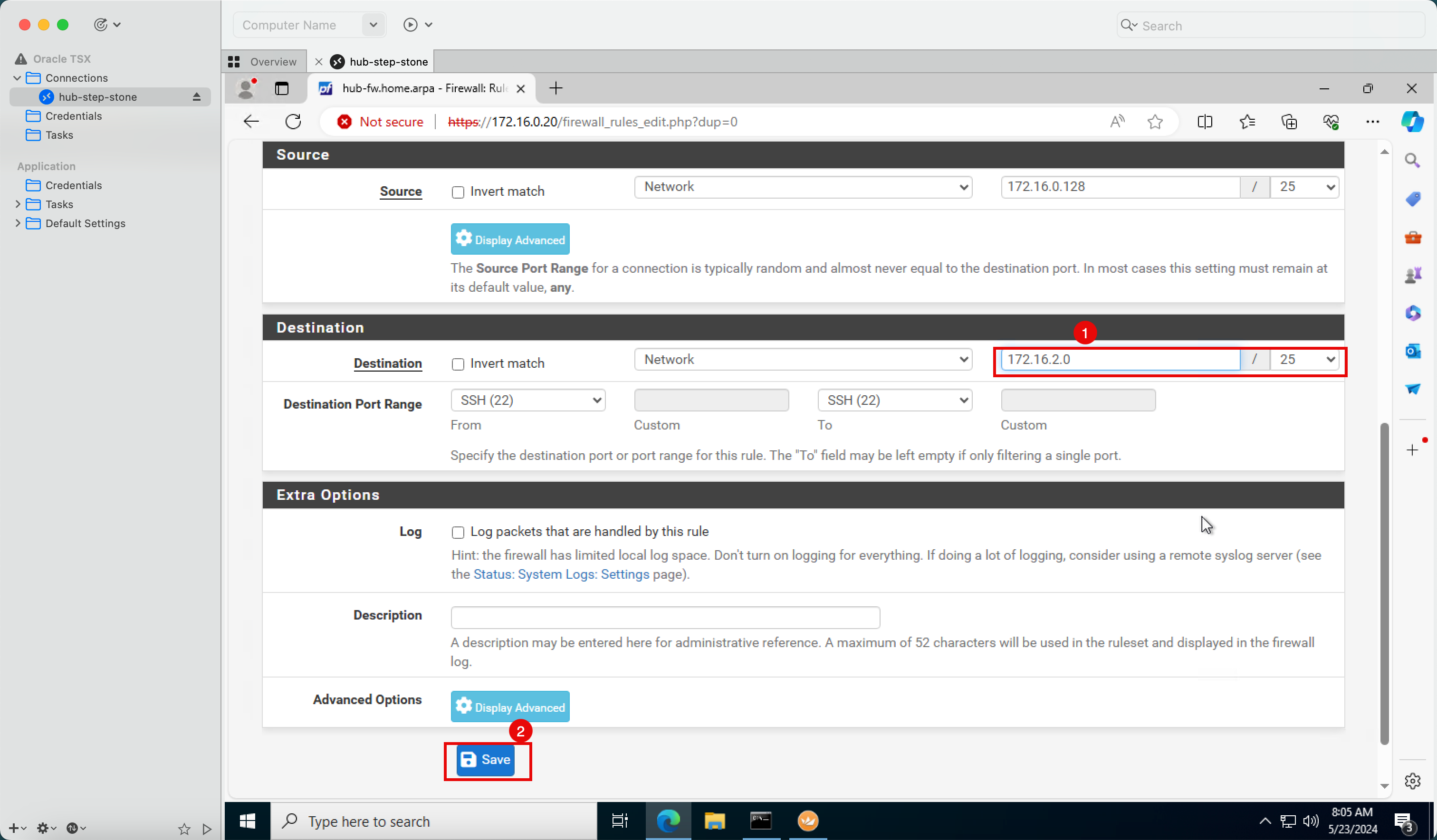
- Observe que a regra de firewall agora está presente para permitir SSH para a rede VCN B spoke.
- Clique em Aplicar Alterações.
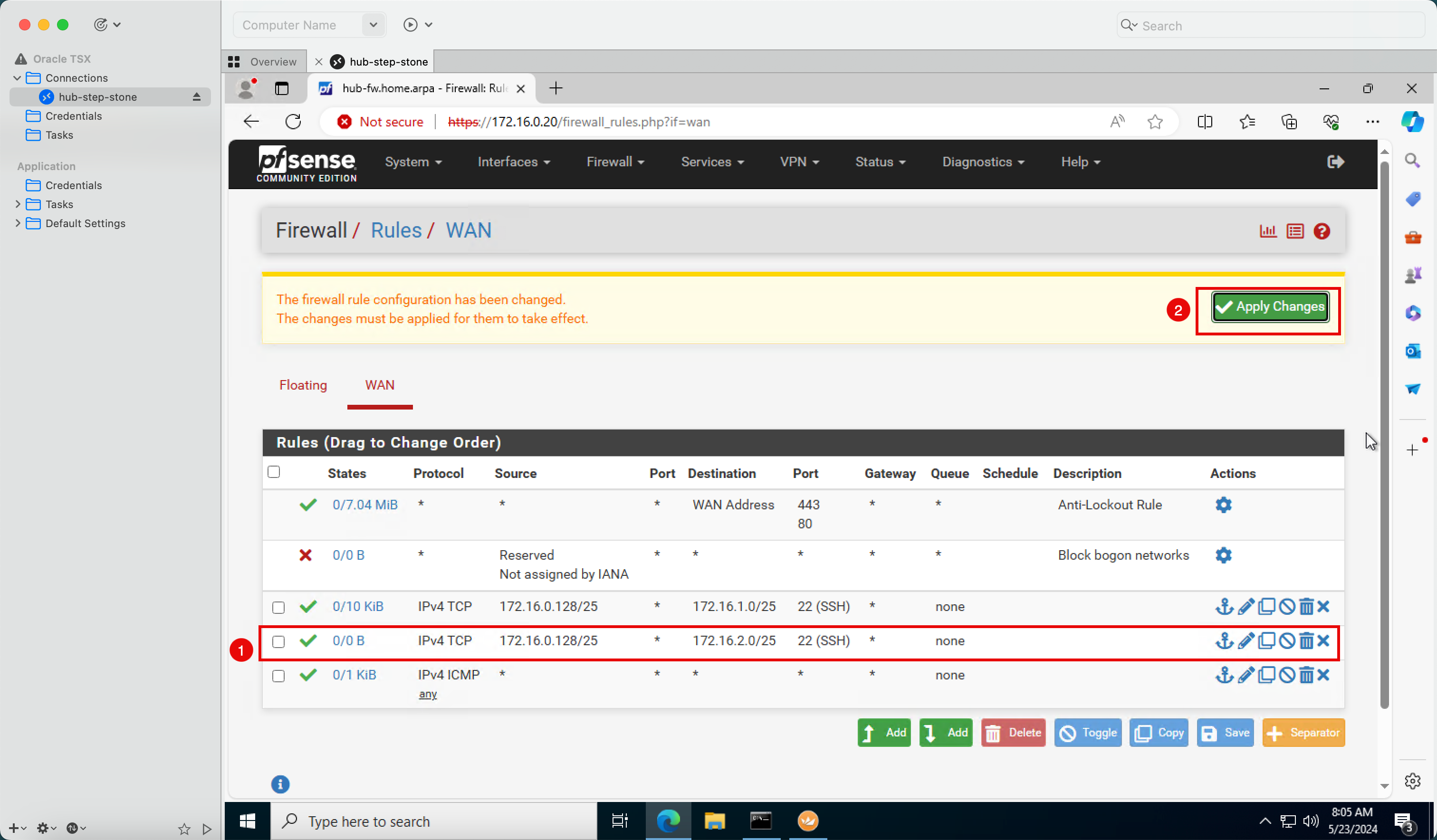
- Altere o Destino para
-
Clone/Copie/Duplique a regra que criamos para permitir SSH para a VCN spoke B.
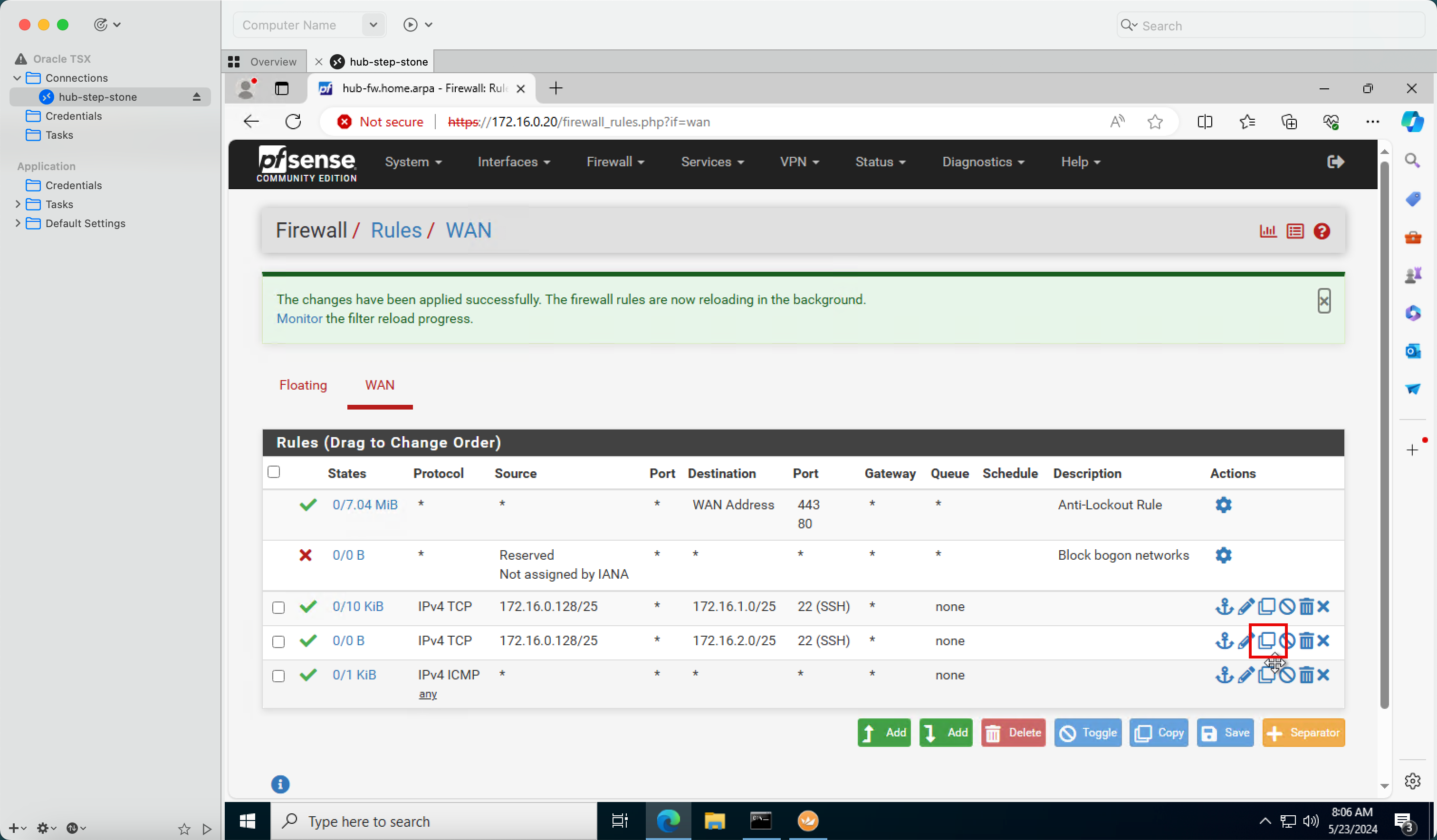
- Altere o Destino para
172.16.3.0/25. - Clique em Salvar.
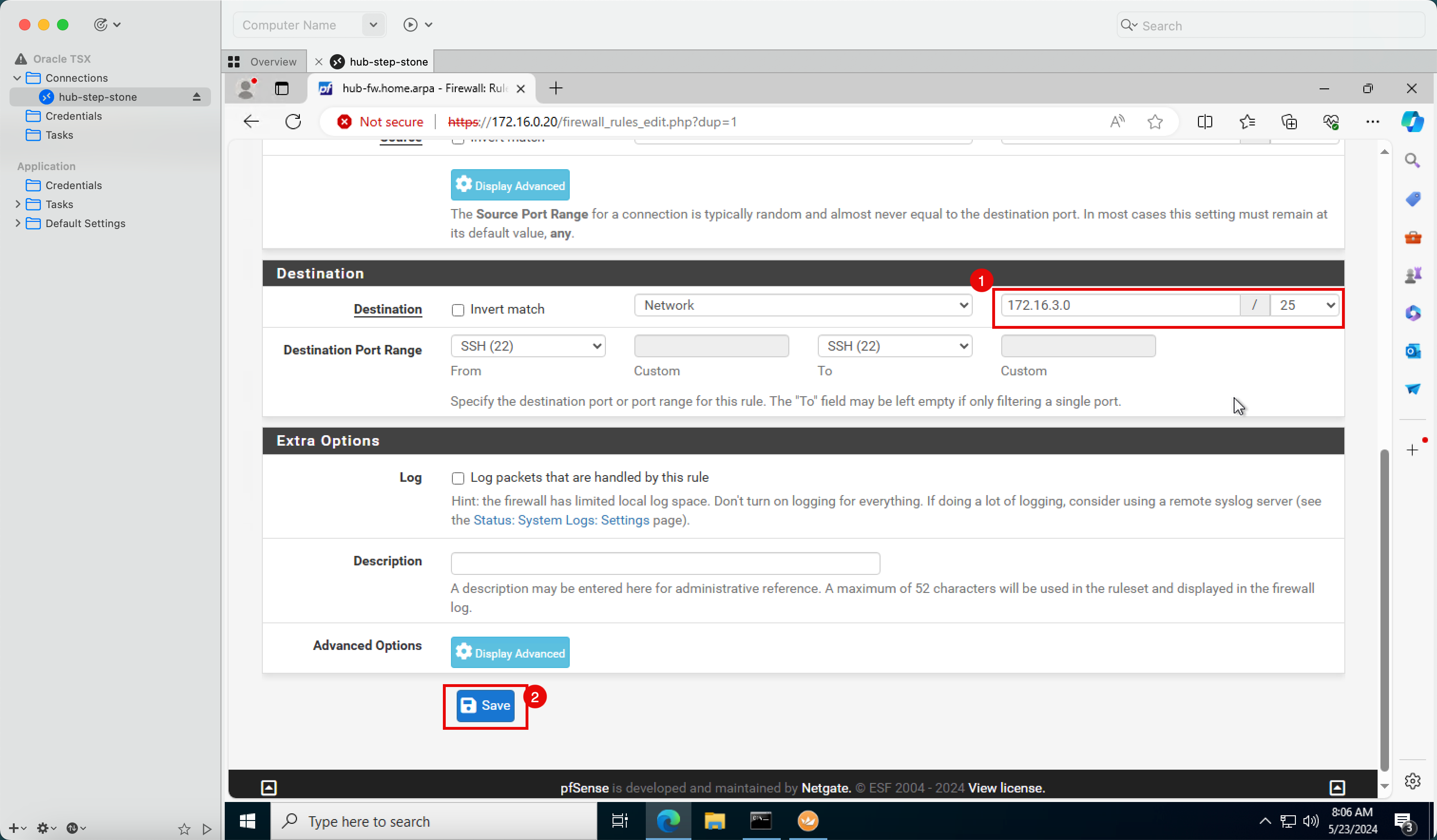
- Observe que a regra de firewall agora está presente para permitir SSH para a rede C da VCN spoke.
- Clique em Aplicar Alterações.
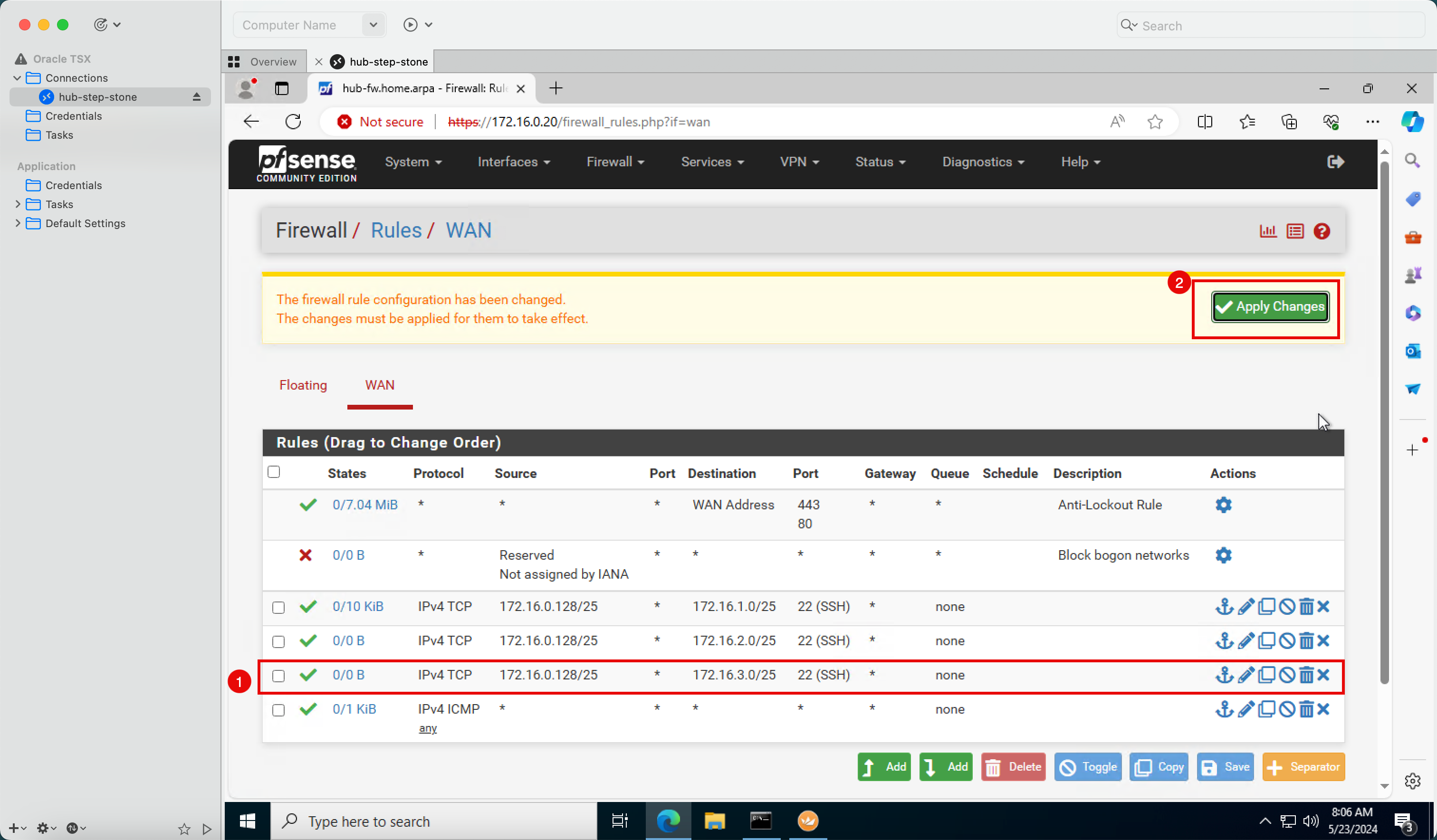
- Altere o Destino para
-
Observe que as alterações foram aplicadas com sucesso.
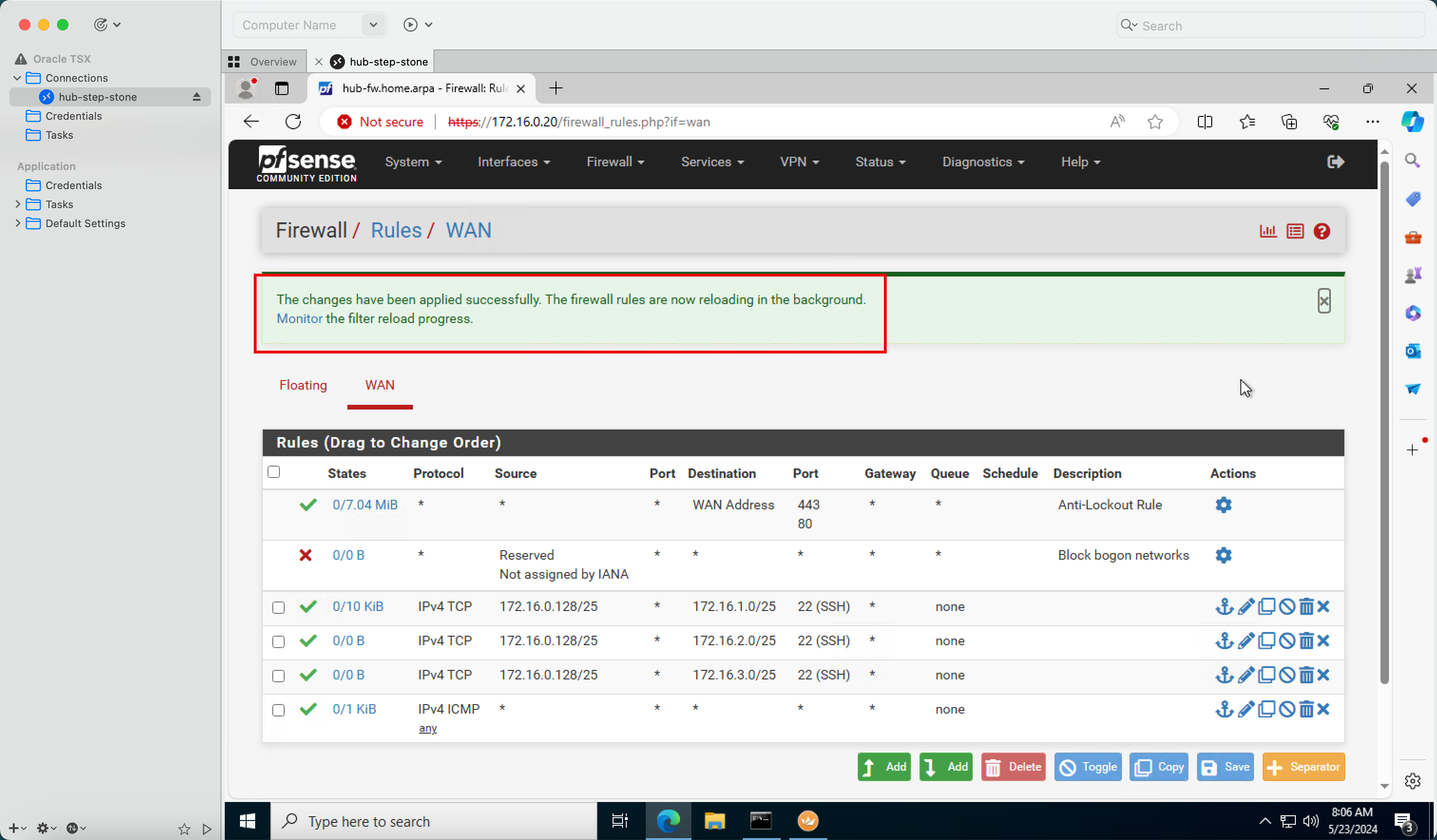
-
Conecte-se a todas as instâncias spoke com SSH.
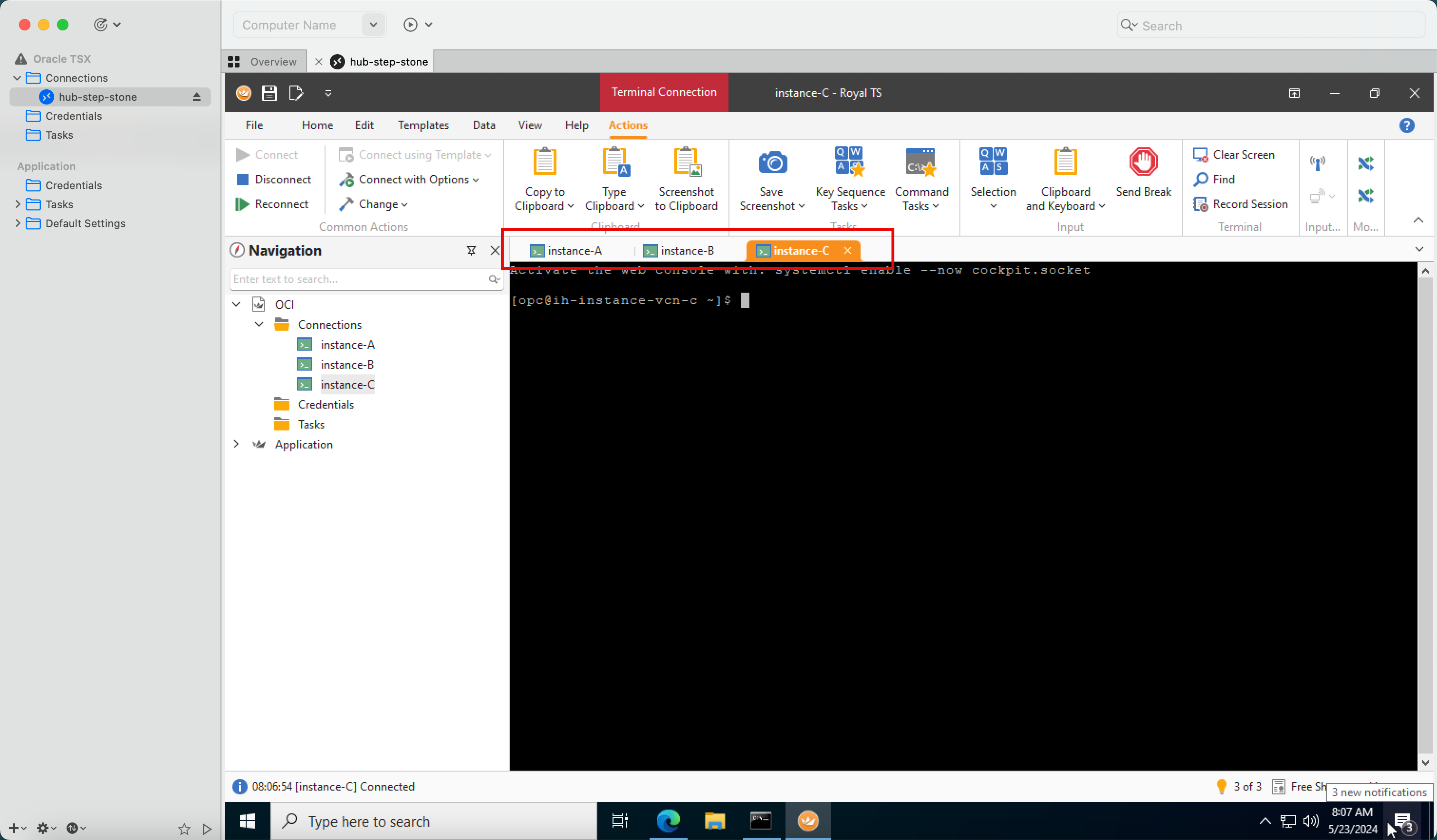
Problema: As sessões SSH são encerradas após alguns segundos. Percebemos que as conexões SSH estavam caindo após aproximadamente 10 segundos e solucionamos esse problema em vários níveis. Verificamos as listas de segurança no OCI, o roteamento no OCI e as regras de firewall no pfSense. Eventualmente, descobrimos que o problema de eliminações de SSH está relacionado a pfSense.
-
Para resolver o problema de eliminação de SSH, vá para a Console de Gerenciamento pfSense.
- Clique no menu suspenso Sistema.
- Clique em Avançado.
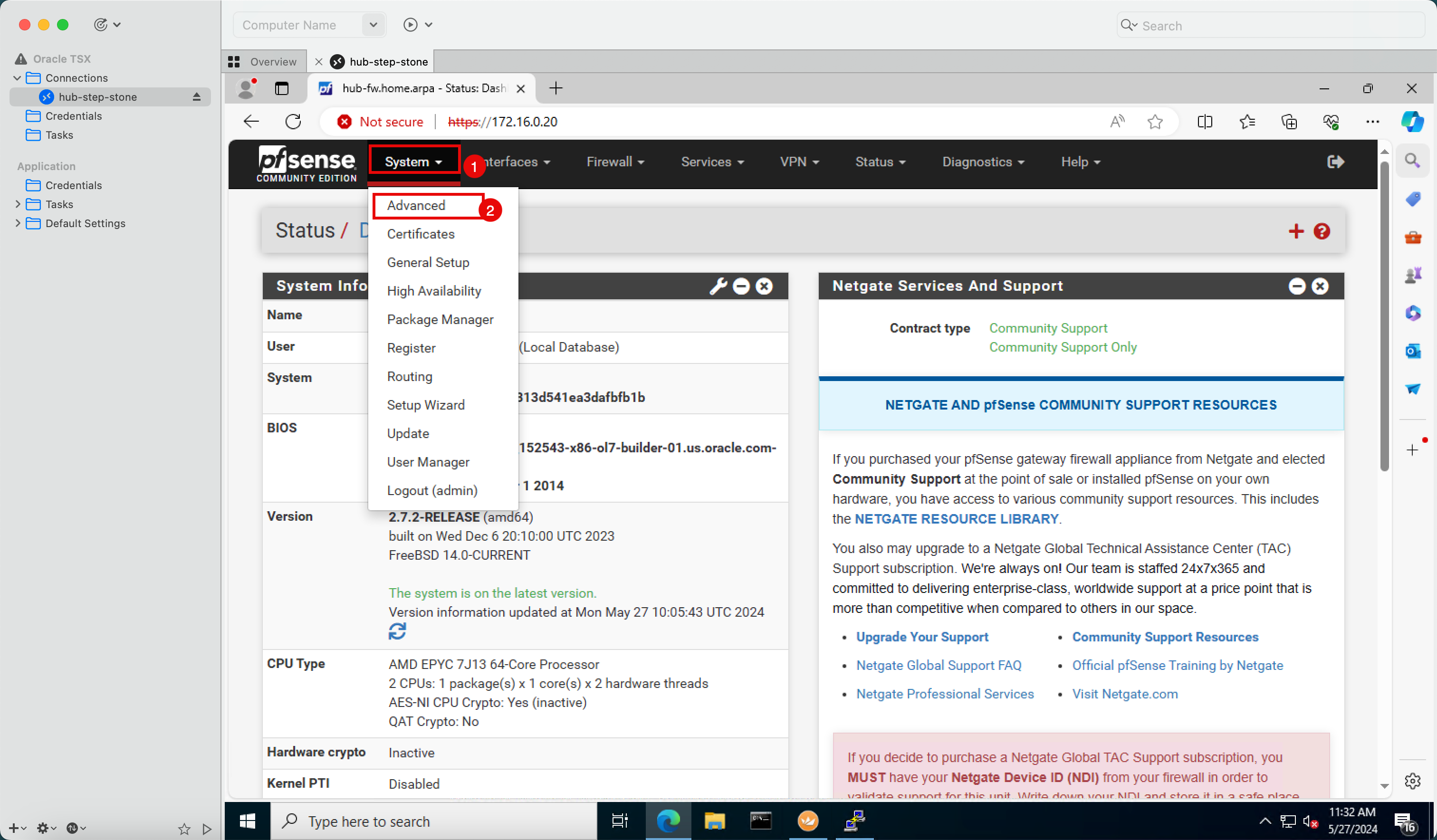
- Clique em Firewall e NAT.
- Selecione Limpar bits DF inválidos em vez de eliminar pacotes
- Em Otimização de Firewall, selecione Conservador.
- Rolar para Baixo.
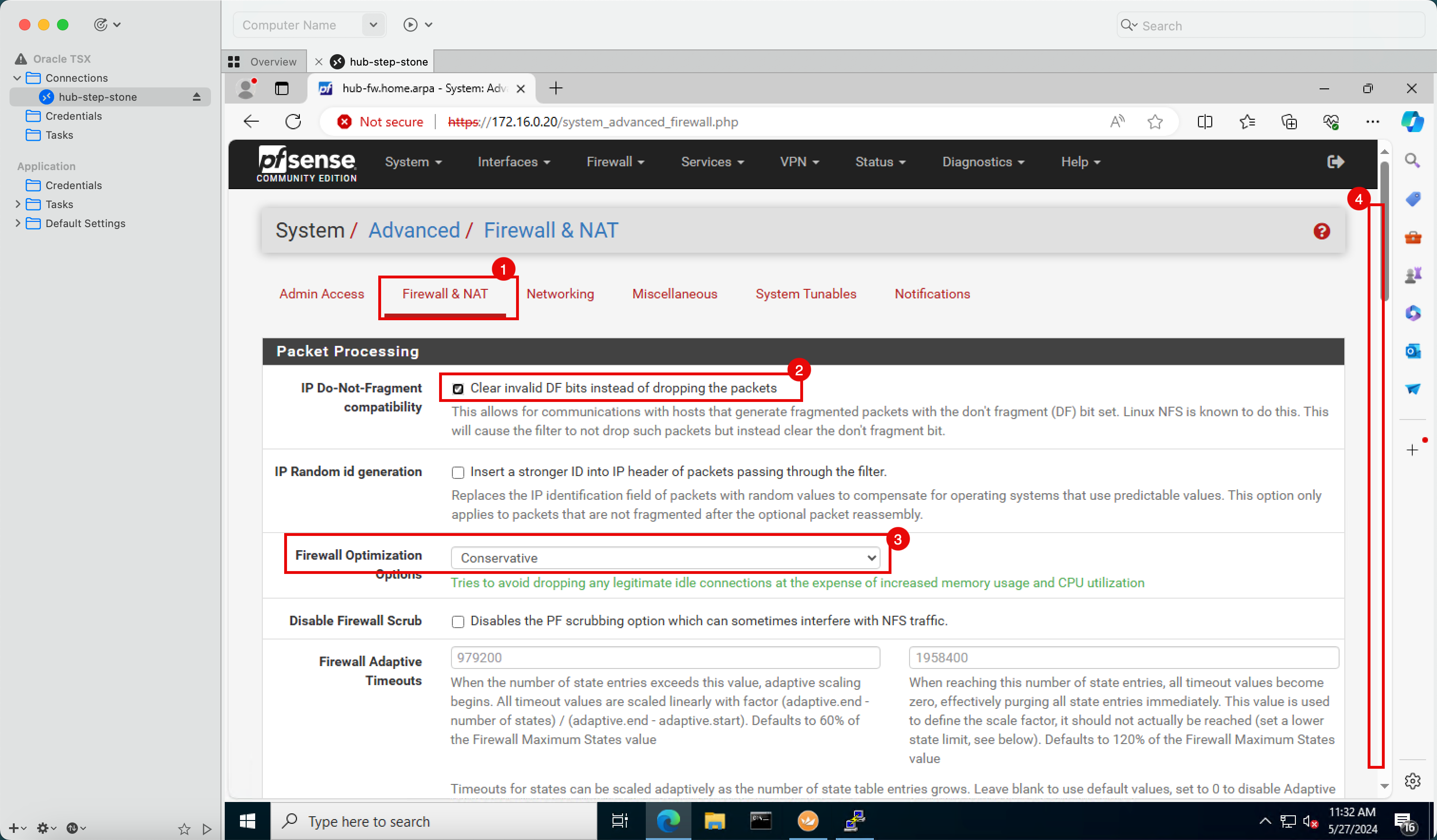
-
Clique em Salvar.
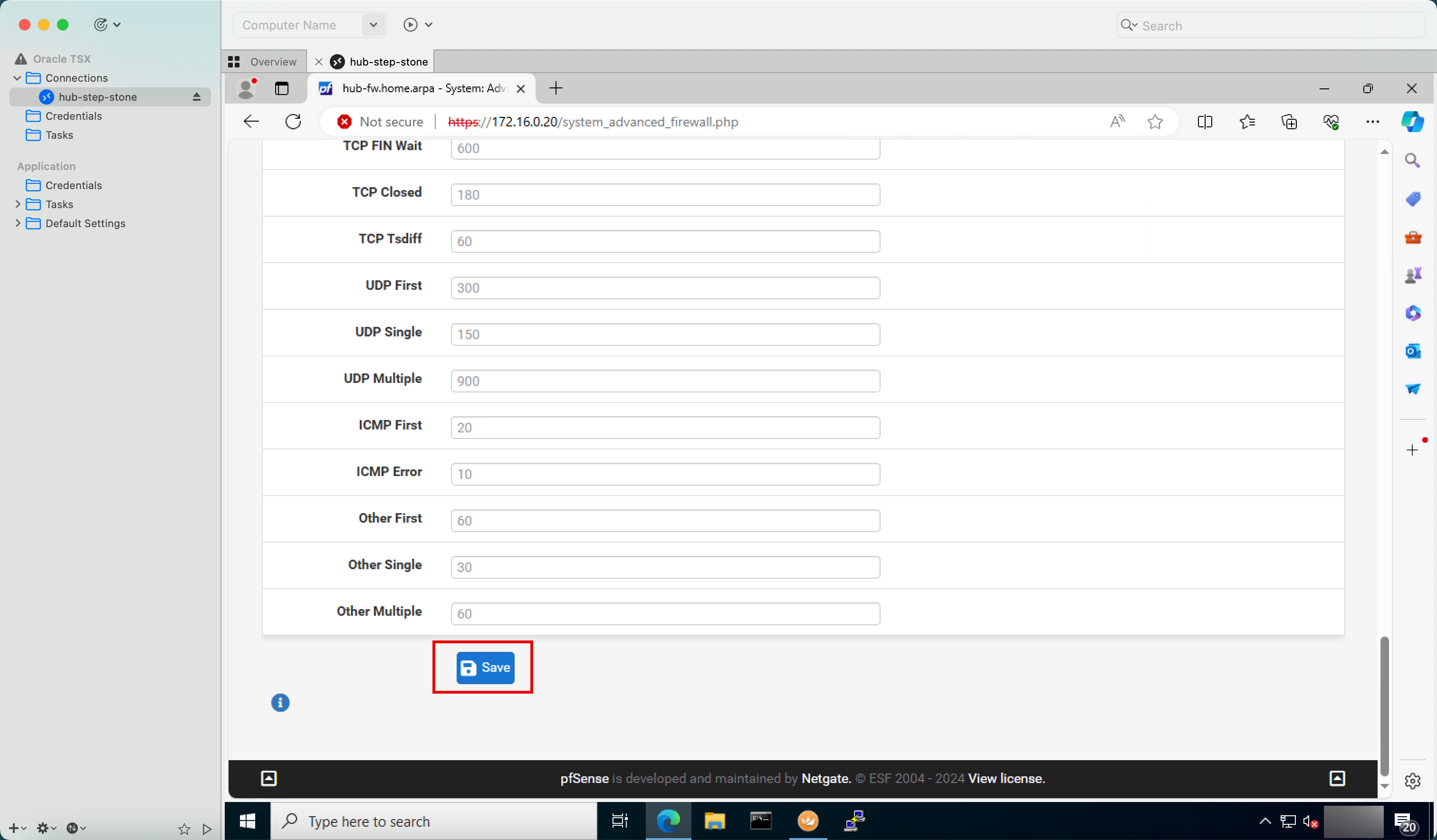
Tarefa 8.4: Fazer Ping da VCN Spoke para a VCN do Hub
Agora, temos uma conexão estável dos porta-vozes, podemos executar alguns testes de ping das instâncias da VCN spoke.
-
Devido à configuração do roteamento:
- O tráfego será enviado para o DRG.
- Em seguida, o DRG roteará o tráfego para o firewall pfSense.
- O firewall pfSense permitirá ou negará o tráfego com base nas regras de firewall configuradas.
- Quando o tráfego ICMP for aceito, ele roteará o tráfego para o hub-step-stone.
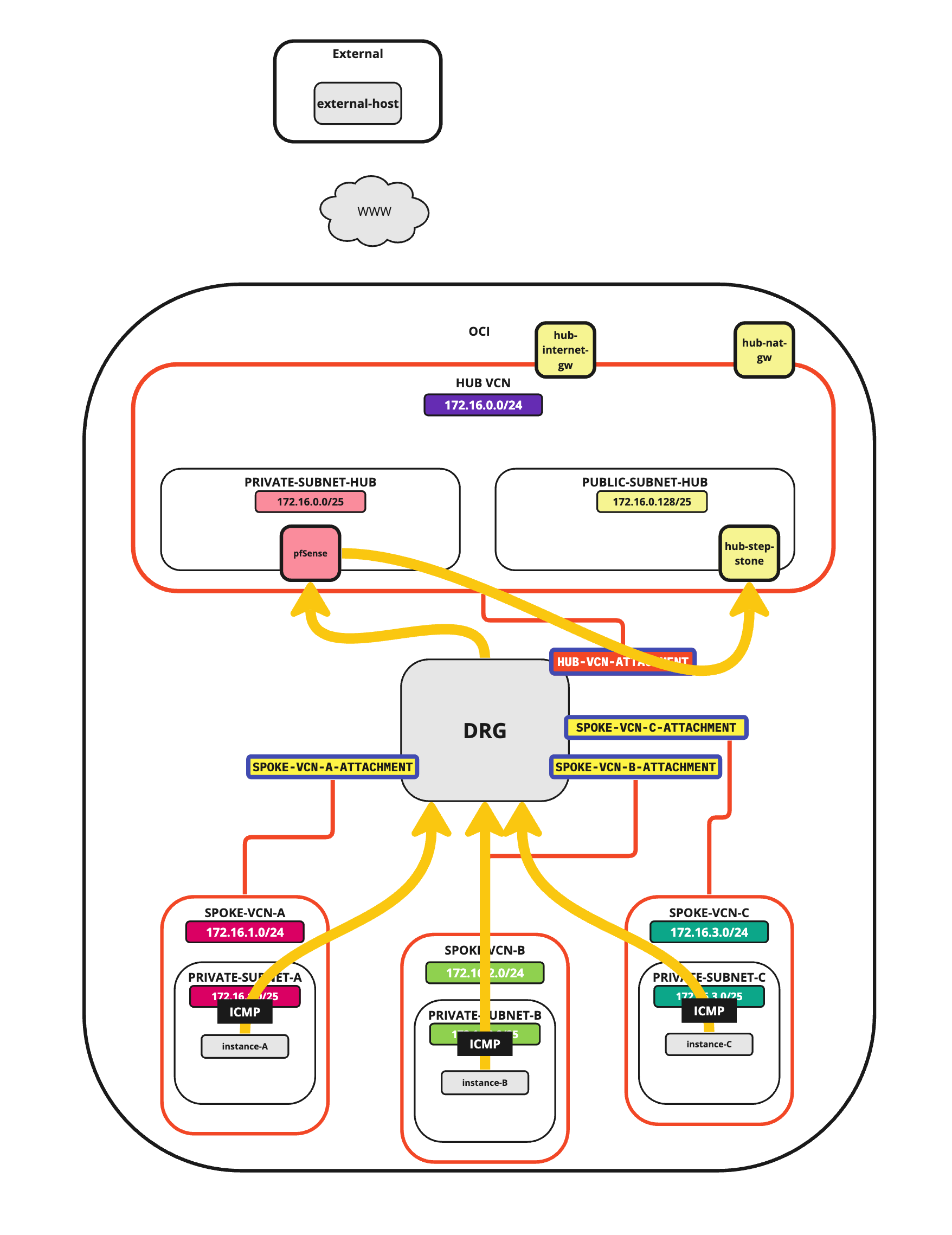
- Faça um ping para o step-stone do hub na instância da VCN spoke A.
- Observe que temos 0% de perda de pacote para que o ping seja bem-sucedido.
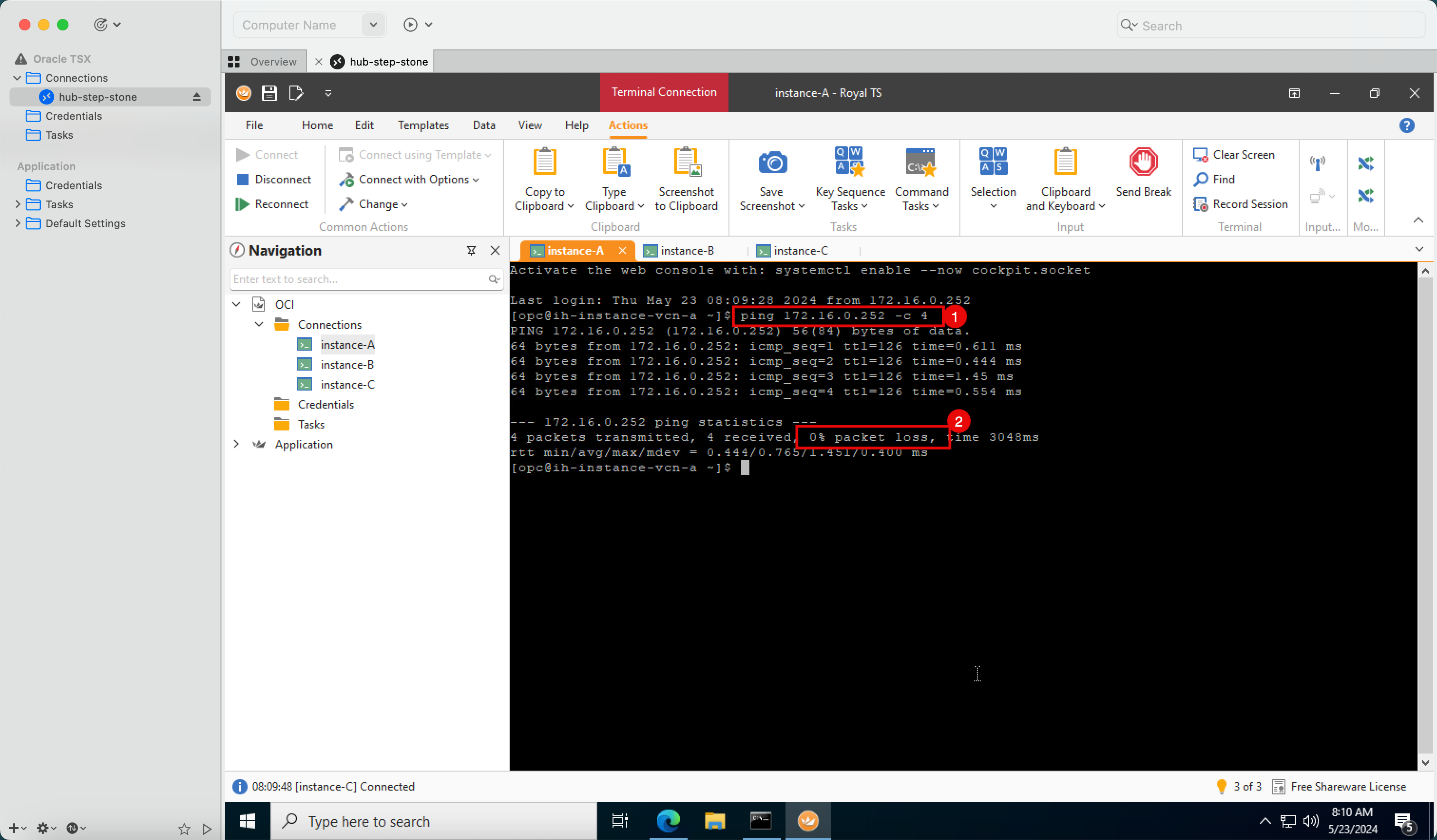
- Faça um ping no step-stone do hub da instância da VCN spoke B.
- Observe que temos 0% de perda de pacote para que o ping seja bem-sucedido.
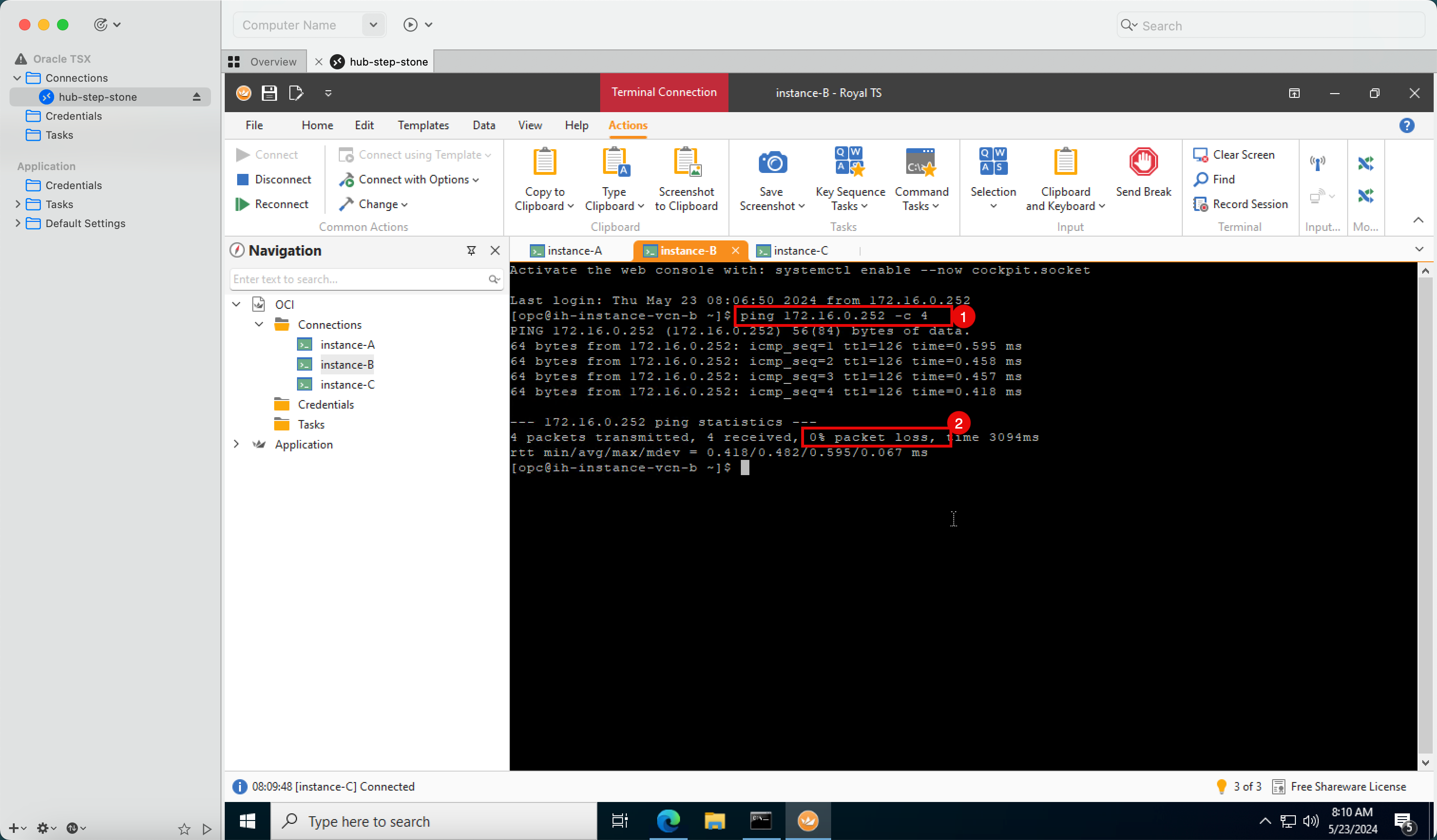
- Faça um ping para o step-stone do hub na instância da VCN spoke C.
- Observe que temos 0% de perda de pacote para que o ping seja bem-sucedido.
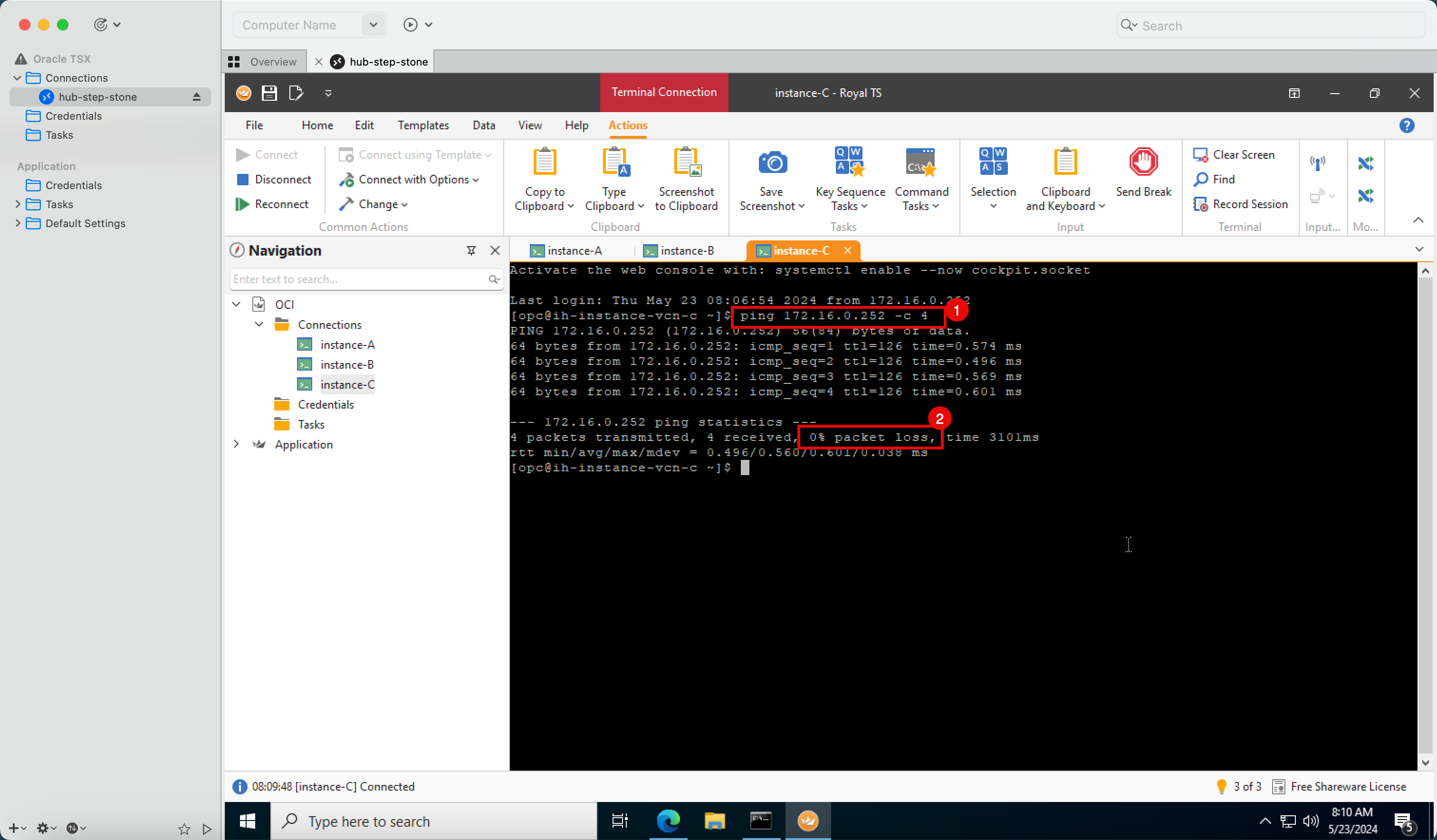
Tarefa 8.5: Fazer Ping da VCN A Spoke para a VCN B Spoke
Outro teste de ping que podemos fazer é de um falou para outro falou.
-
Devido à configuração do roteamento:
- O tráfego será enviado para o DRG da VCN A spoke.
- Em seguida, o DRG roteará o tráfego para o firewall pfSense.
- O firewall pfSense permitirá ou negará o tráfego com base nas regras de firewall configuradas.
- Quando o tráfego ICMP for aceito, ele roteará o tráfego de volta para o DRG
- O DRG roteará o tráfego para a VCN B spoke.
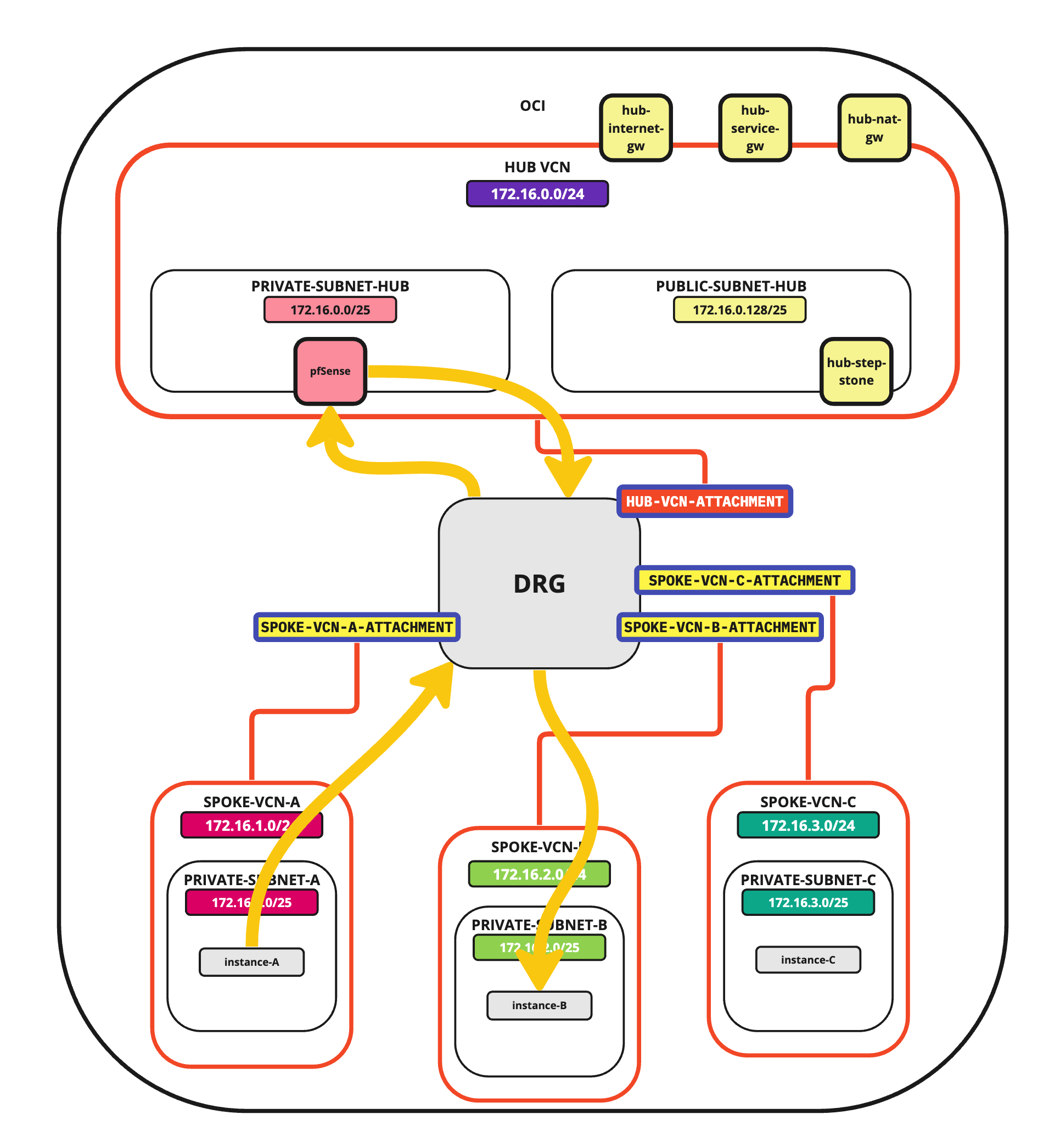
- Faça um ping para a instância da VCN B spoke na instância da VCN A spoke.
- Observe que temos 0% de perda de pacote para que o ping seja bem-sucedido.
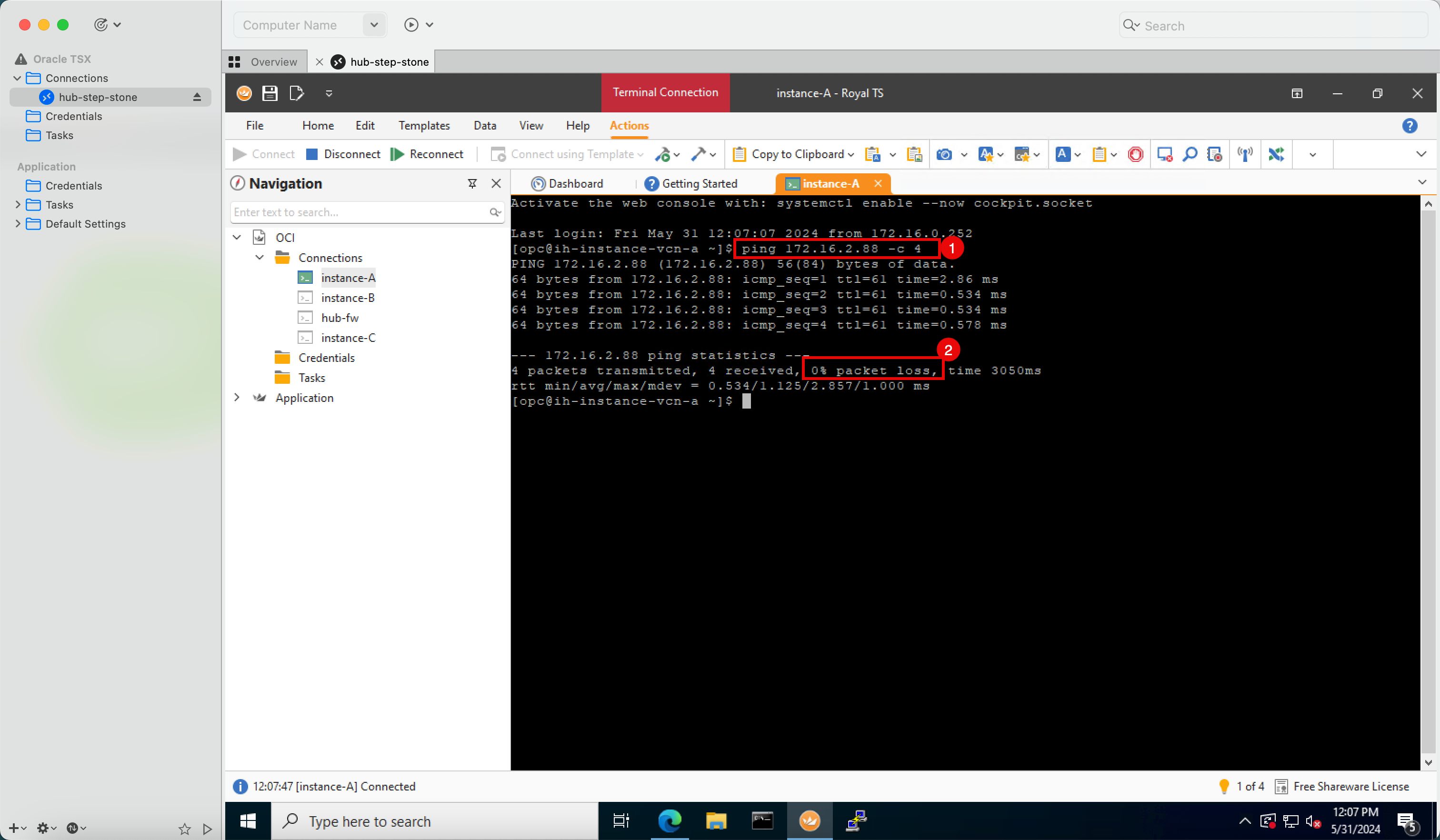
Tarefa 8.6: Fazer Ping da VCN Spoke para a Internet
Execute alguns testes de ping das instâncias da VCN spoke em direção à internet.
-
Devido à configuração do roteamento:
- O tráfego será enviado para o DRG.
- Em seguida, o DRG roteará o tráfego para o firewall pfSense.
- o firewall pfSense permitirá ou negará o tráfego com base nas regras de firewall configuradas.
- Quando o tráfego ICMP for aceito, ele roteará o tráfego para o gateway NAT.
- O gateway NAT roteará o tráfego para a internet.
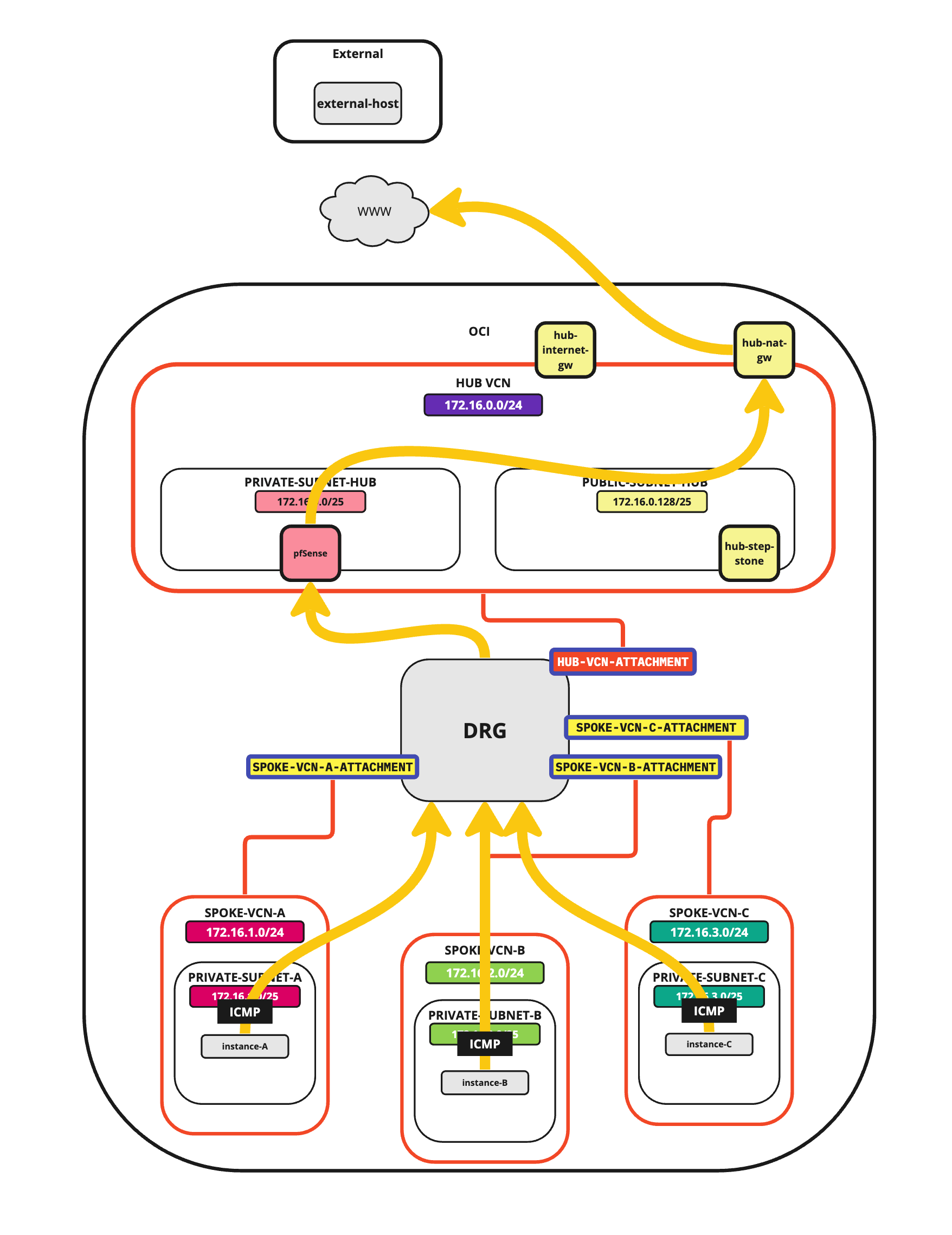
- Faça um ping no servidor DNS do Google
8.8.8.8pela instância da VCN spoke A. - Observe que temos 0% de perda de pacote para que o ping seja bem-sucedido.
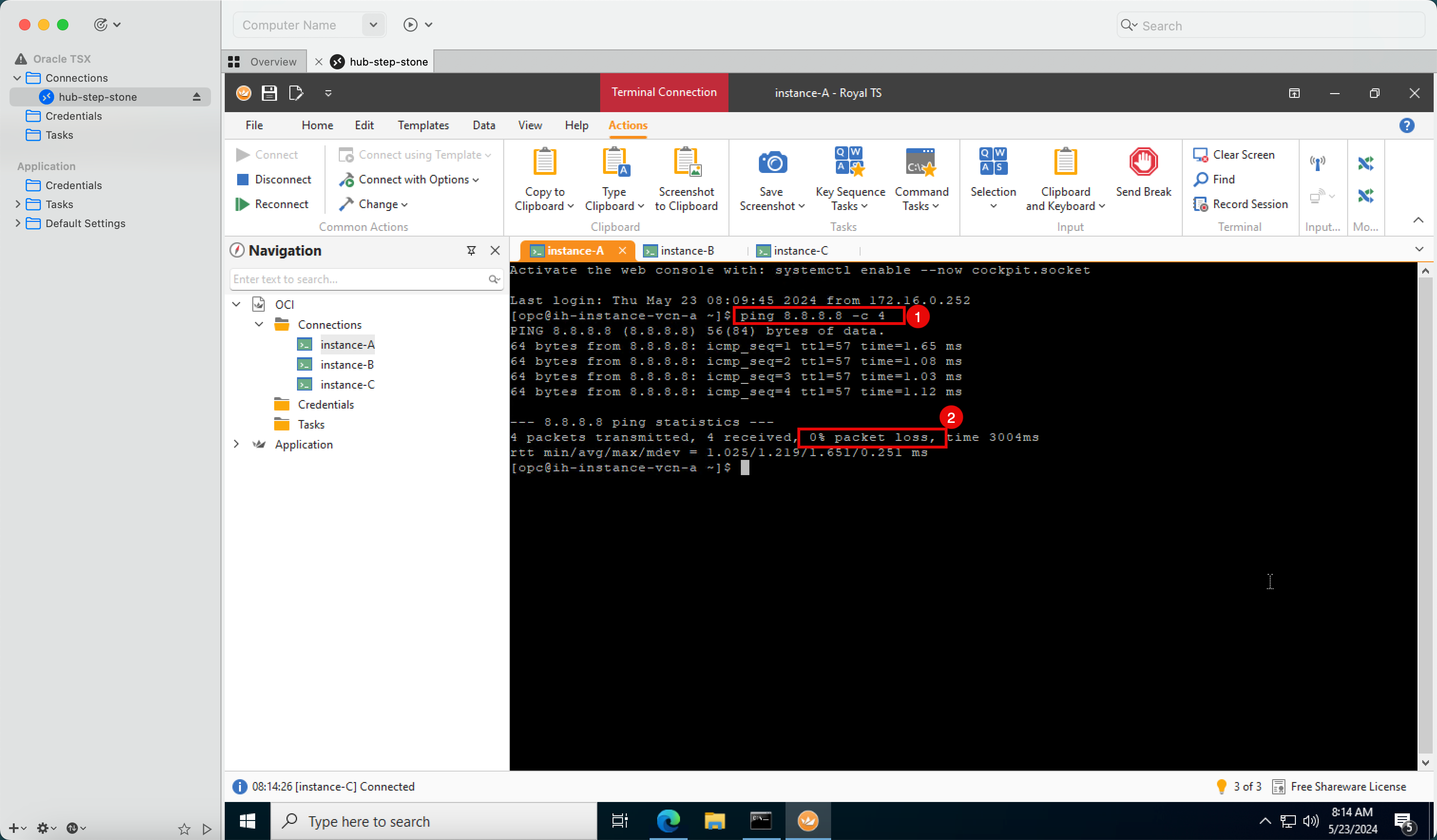
- Faça um ping no servidor DNS do Google
8.8.8.8pela instância da VCN spoke B. - Observe que temos 0% de perda de pacote para que o ping seja bem-sucedido.
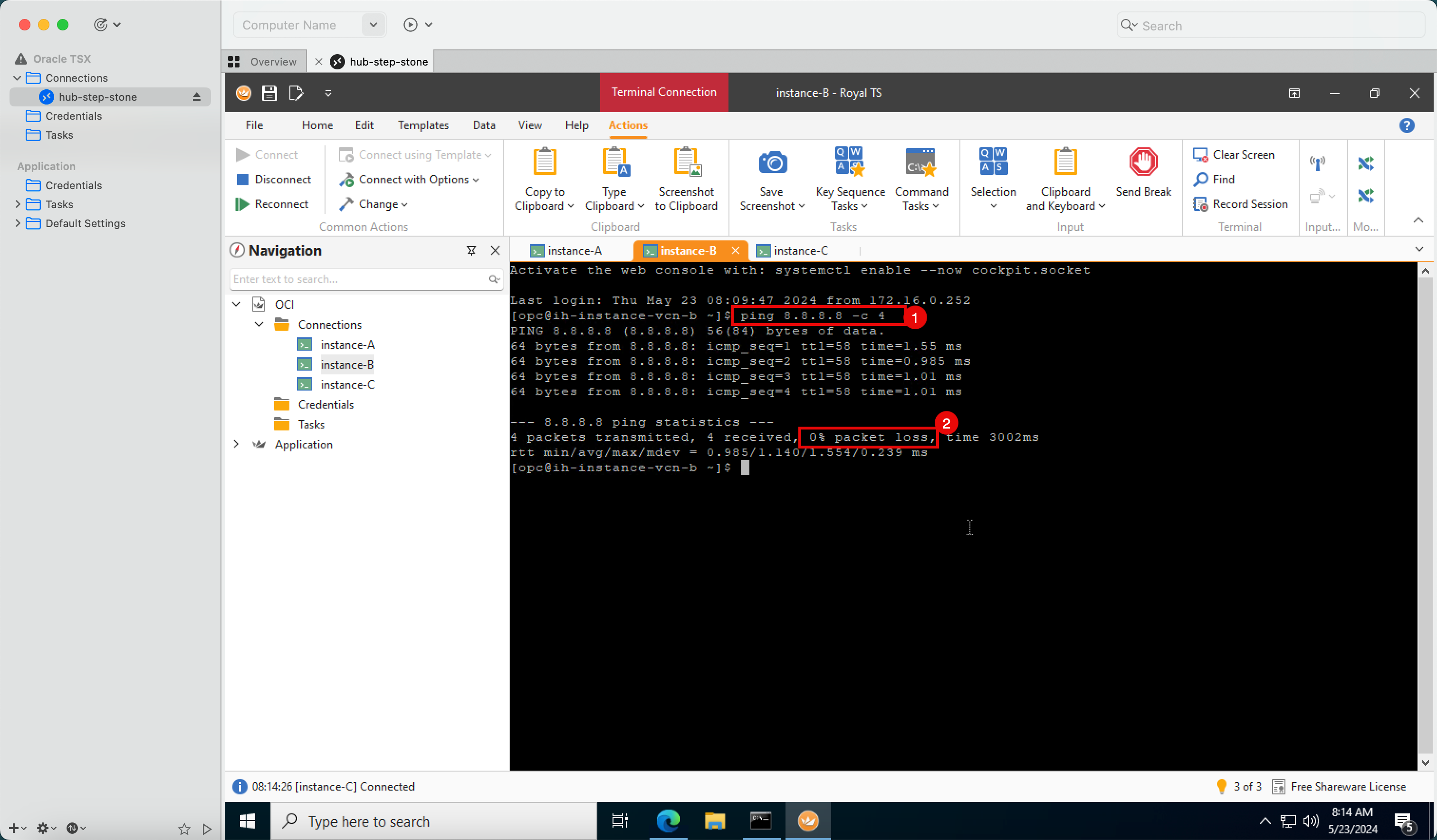
- Faça um ping no servidor DNS do Google
8.8.8.8pela instância da VCN spoke C. - Observe que temos 0% de perda de pacote para que o ping seja bem-sucedido.
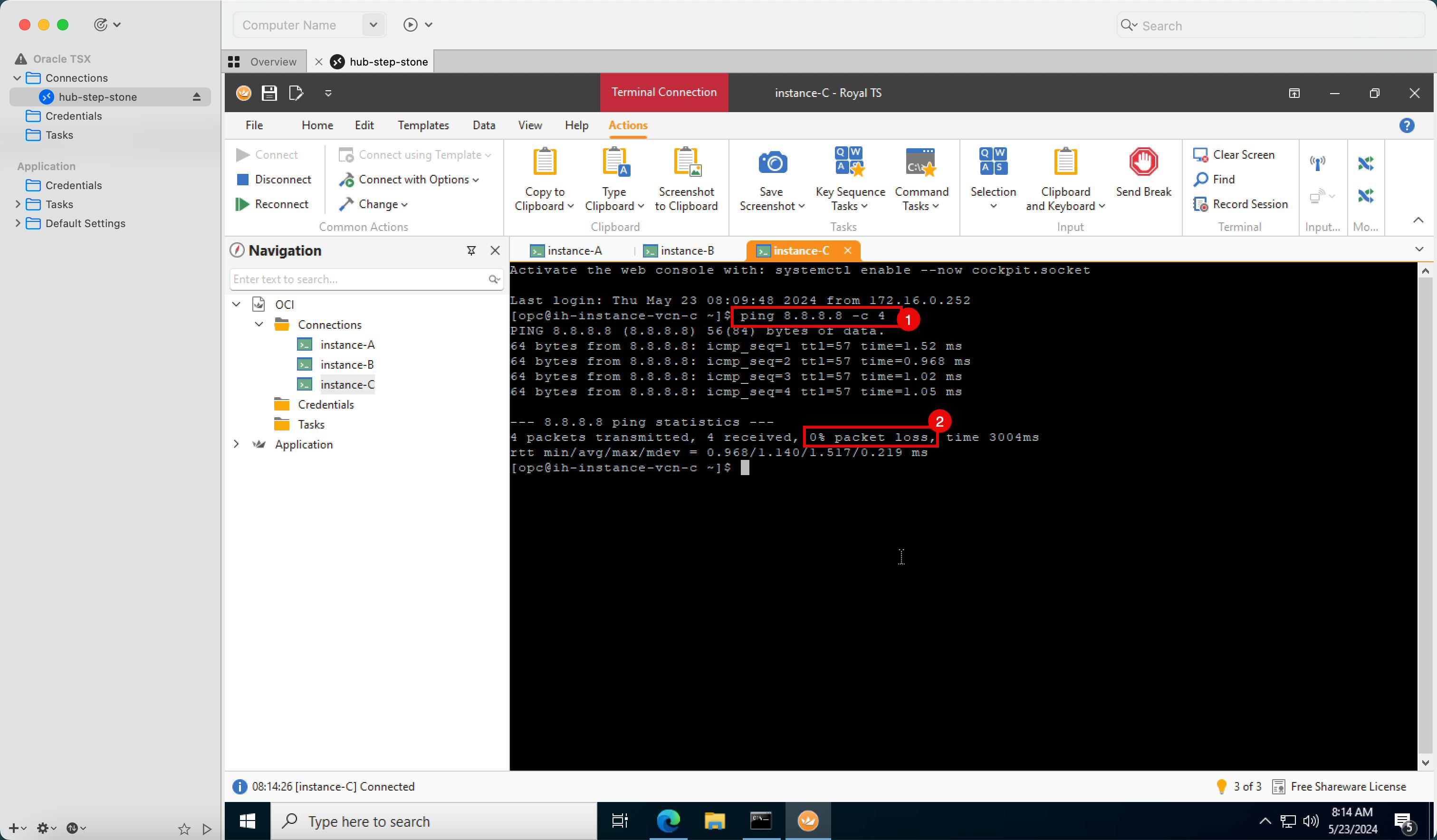
Tarefa 8.7: Estabelecer Conexão da VCN Spoke com a Internet
Fizemos um teste básico de ping. Agora, precisamos abrir a lista de segurança de entrada da VCN hub para permitir todo o tráfego TCP na internet porque nossa inspeção de firewall é feita pelo firewall pfSense e não faz sentido ter várias camadas de segurança de firewall, a menos que esse seja o requisito.
Atualizar a Lista de Segurança da VCN do Hub
Vá para a Console do OCI, clique em Rede e Redes Virtuais na nuvem.
-
Clique na VCN hub.
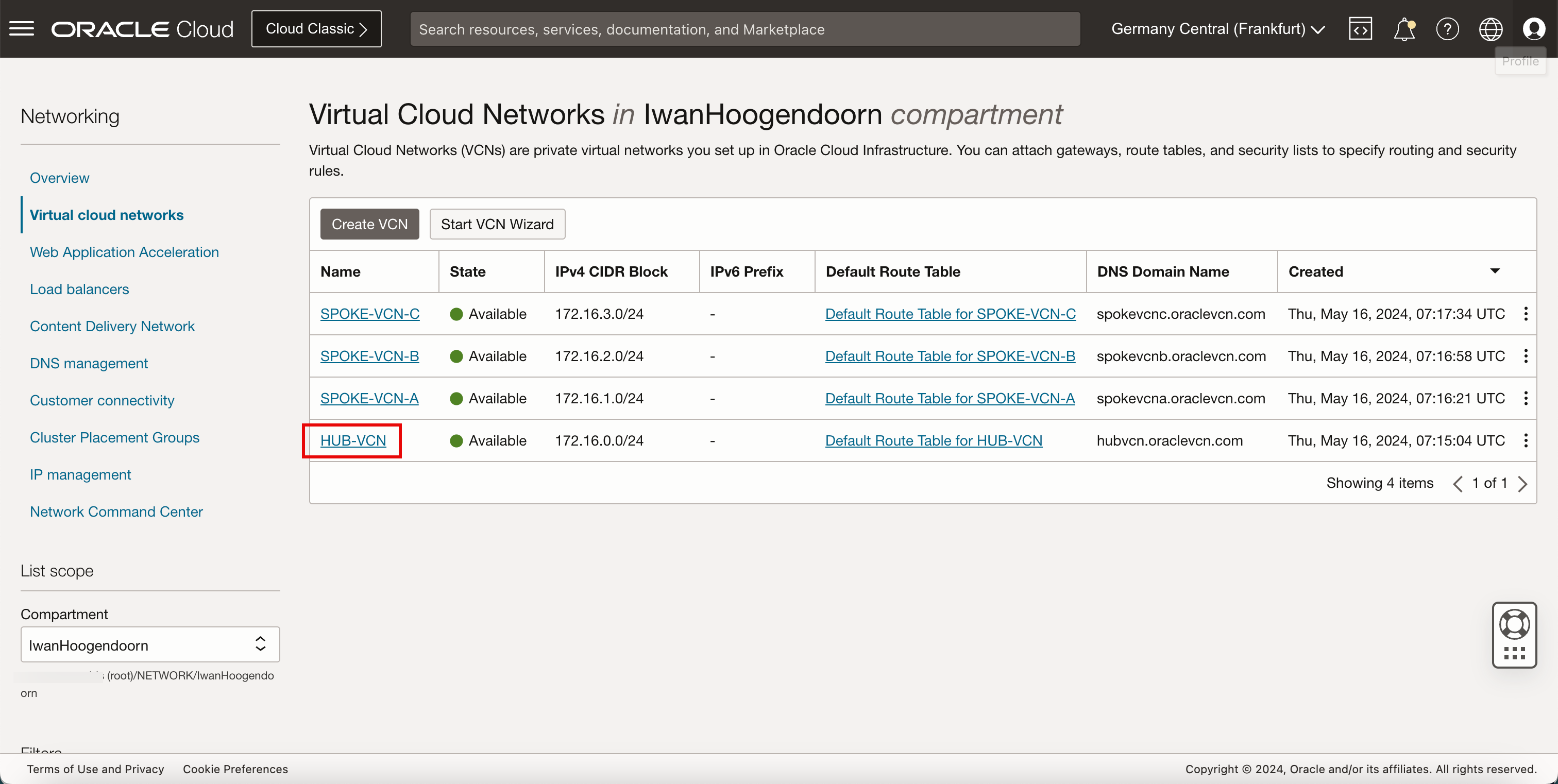
- Clique em Lista de Segurança.
- Clique na Lista de Segurança Padrão da HUB-VCN.
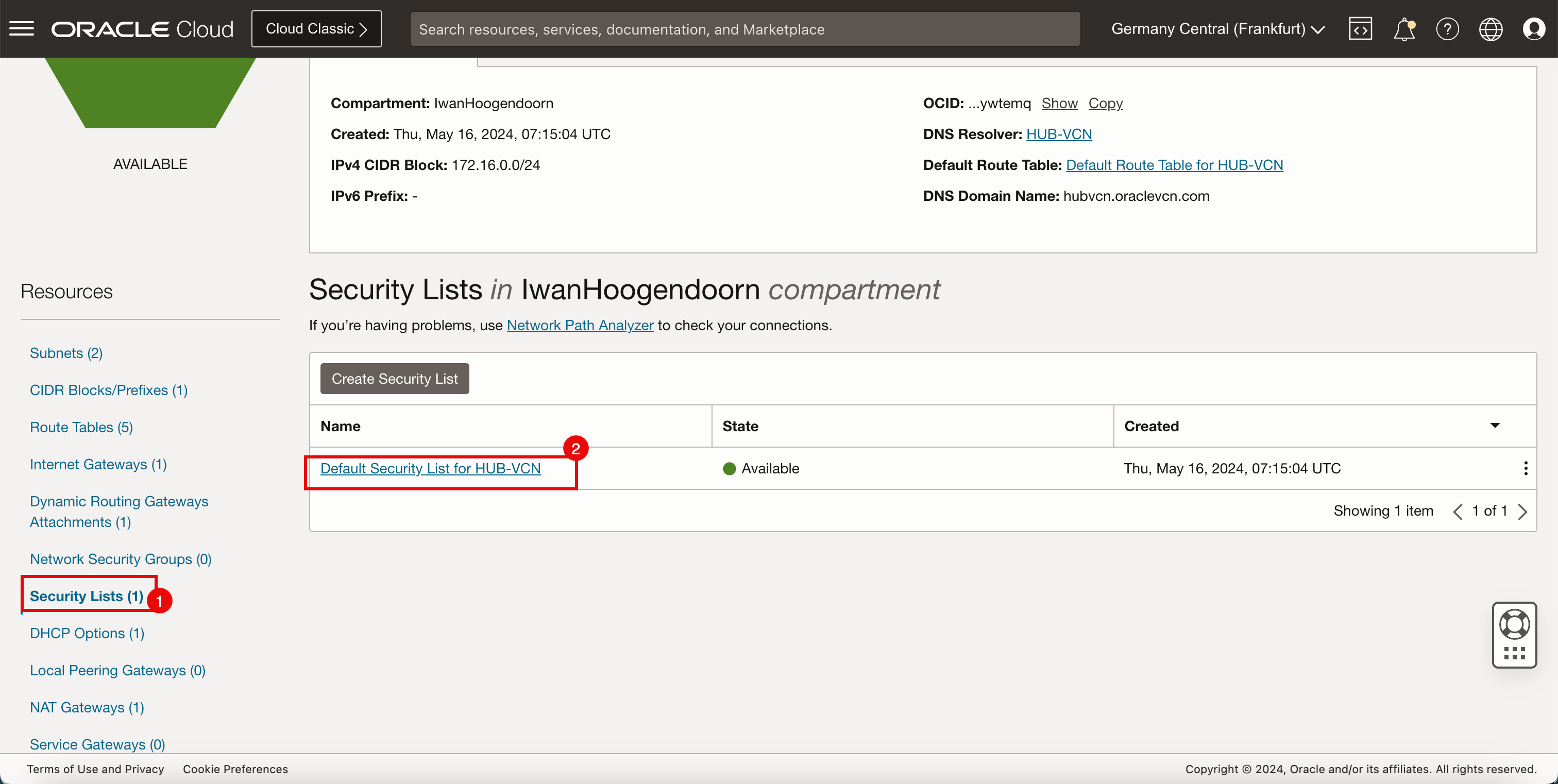
-
Clique em Adicionar Regras de Entrada.
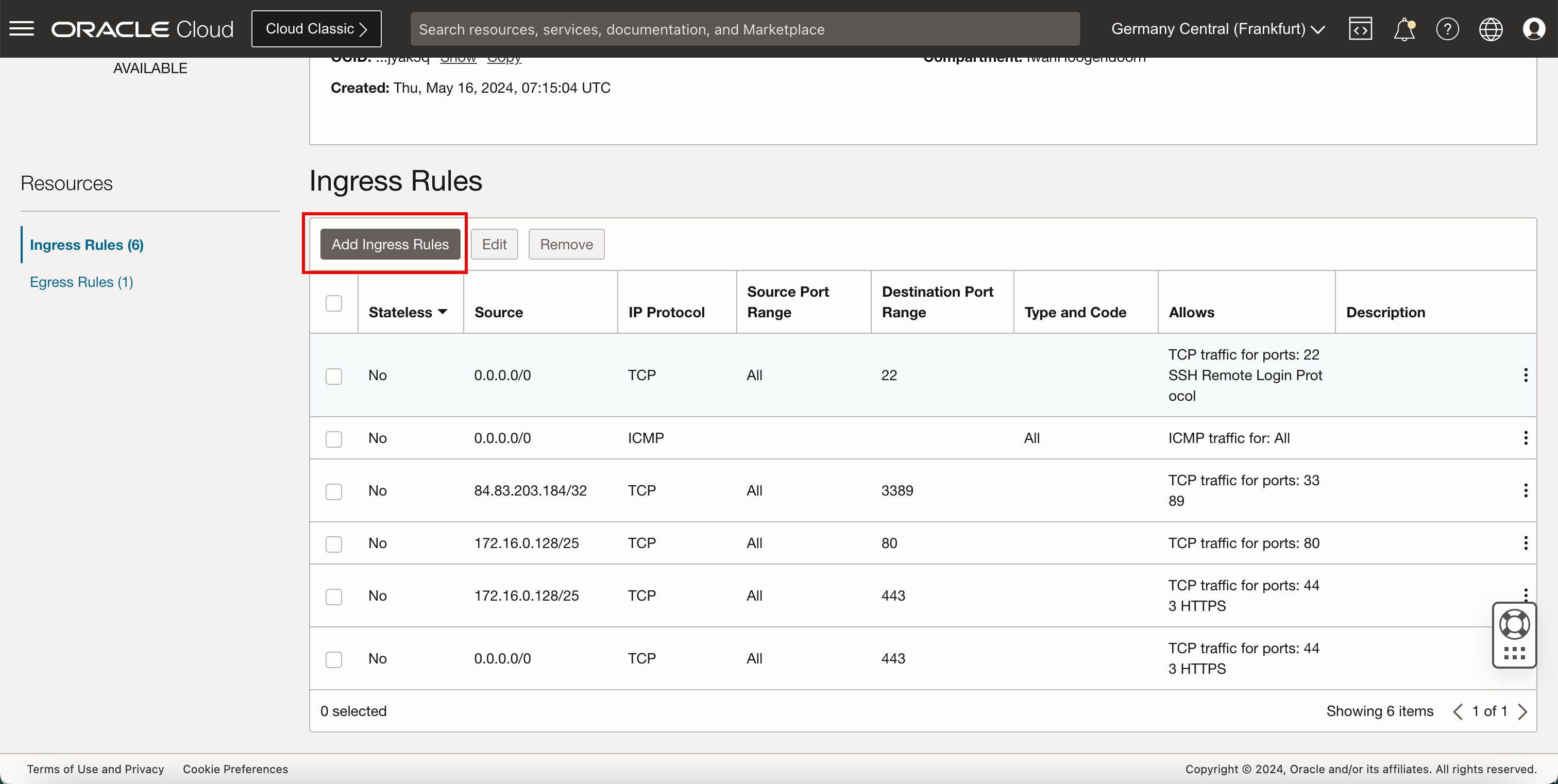
- Em Tipo de Origem, selecione CIDR.
- Em CIDR de Origem, digite
172.16.1.0/25. - Em Protocolo IP, selecione TCP.
- Em Intervalo de Portas de Destino, informe Todos.
- Clique em + Outra Regra de Entrada.
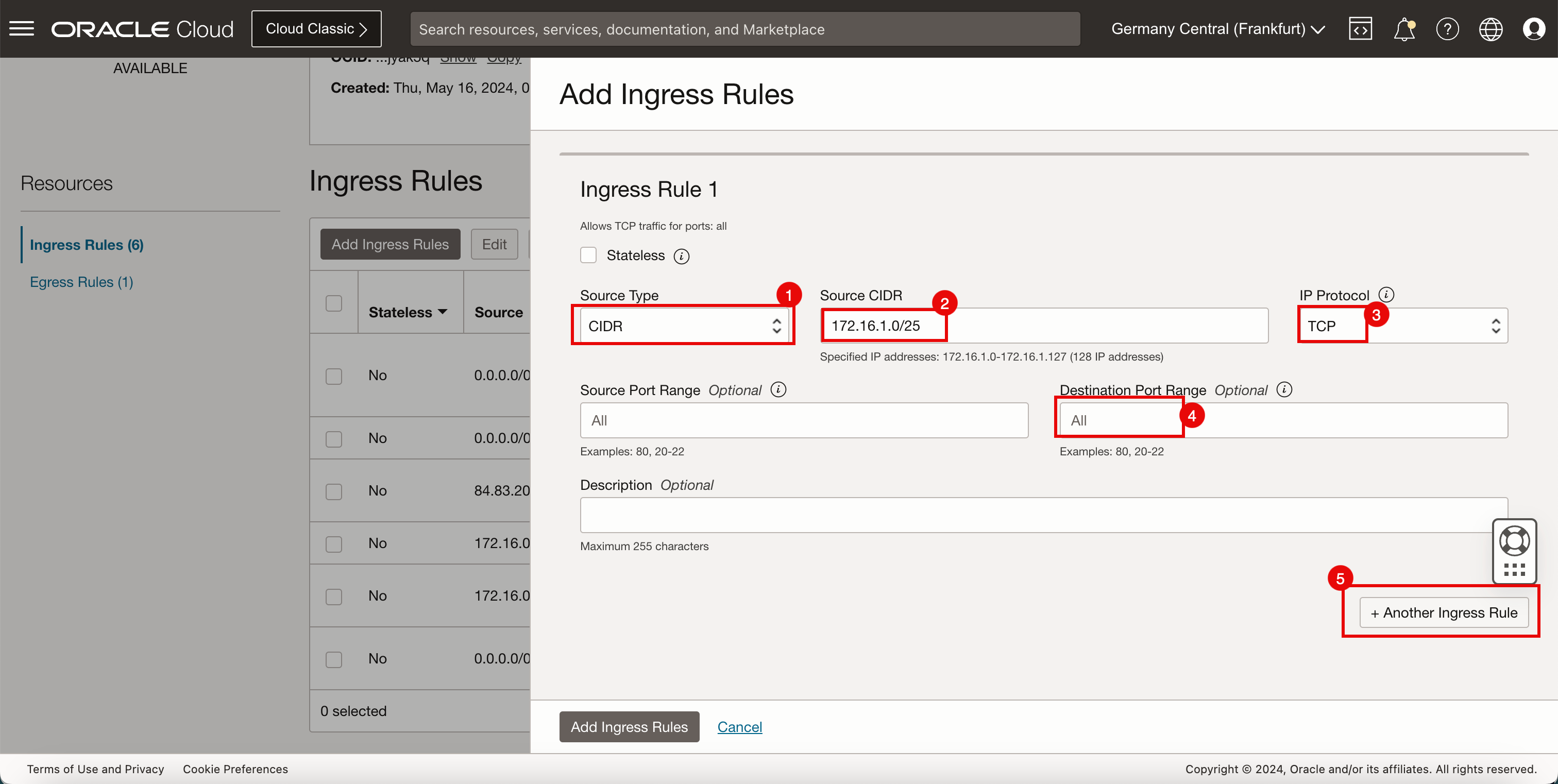
- Em Tipo de Origem, selecione CIDR.
- Em CIDR de Origem, digite
172.16.2.0/25. - Em Protocolo IP, selecione TCP.
- Em Intervalo de Portas de Destino, informe Todos.
- Clique em + Outra Regra de Entrada.
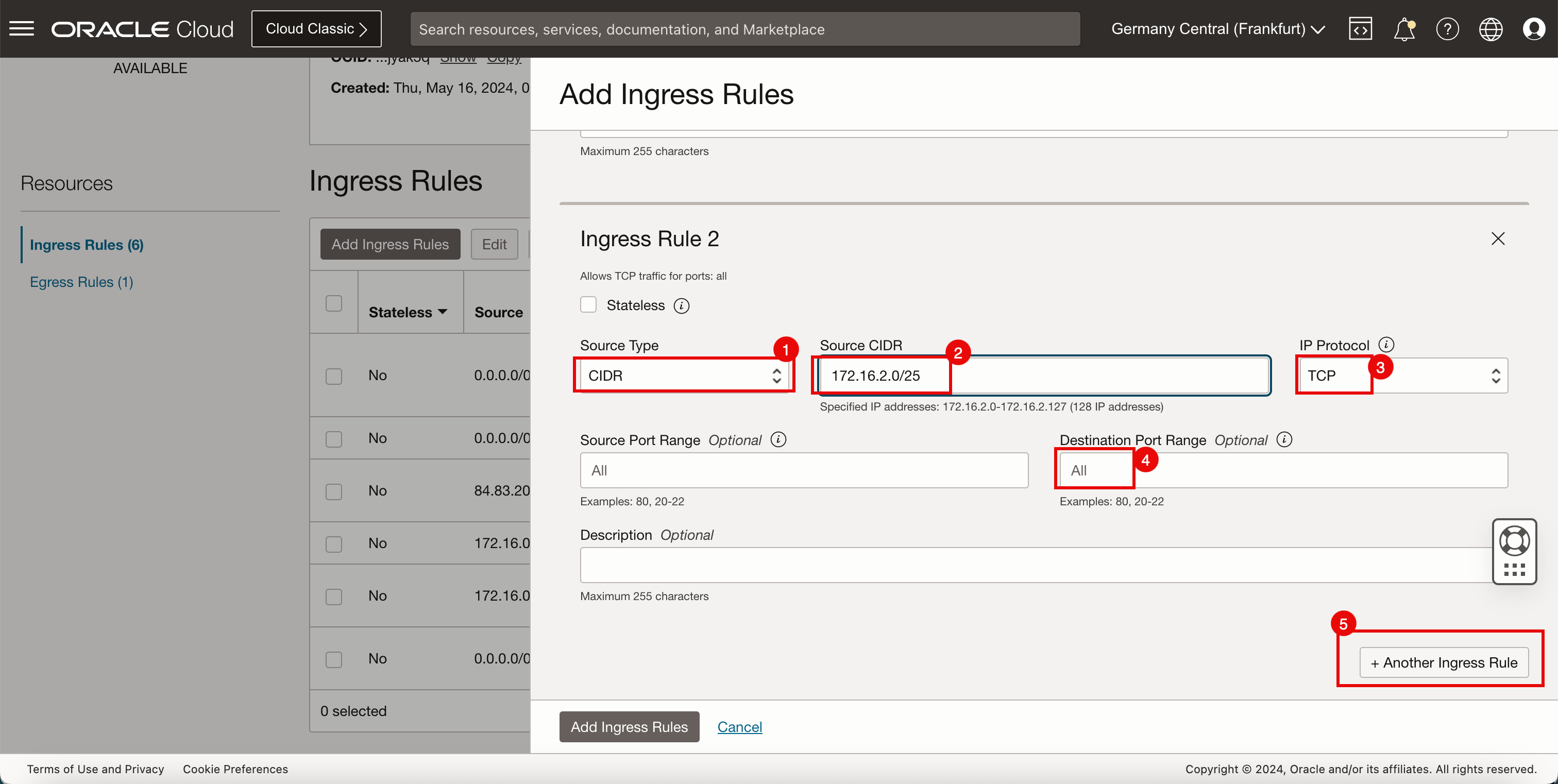
- Em Tipo de Origem, selecione CIDR.
- Em CIDR de Origem, digite
172.16.3.0/25. - Em Protocolo IP, selecione TCP.
- Em Intervalo de Portas de Destino, informe Todos.
- Clique em + Outra Regra de Entrada.
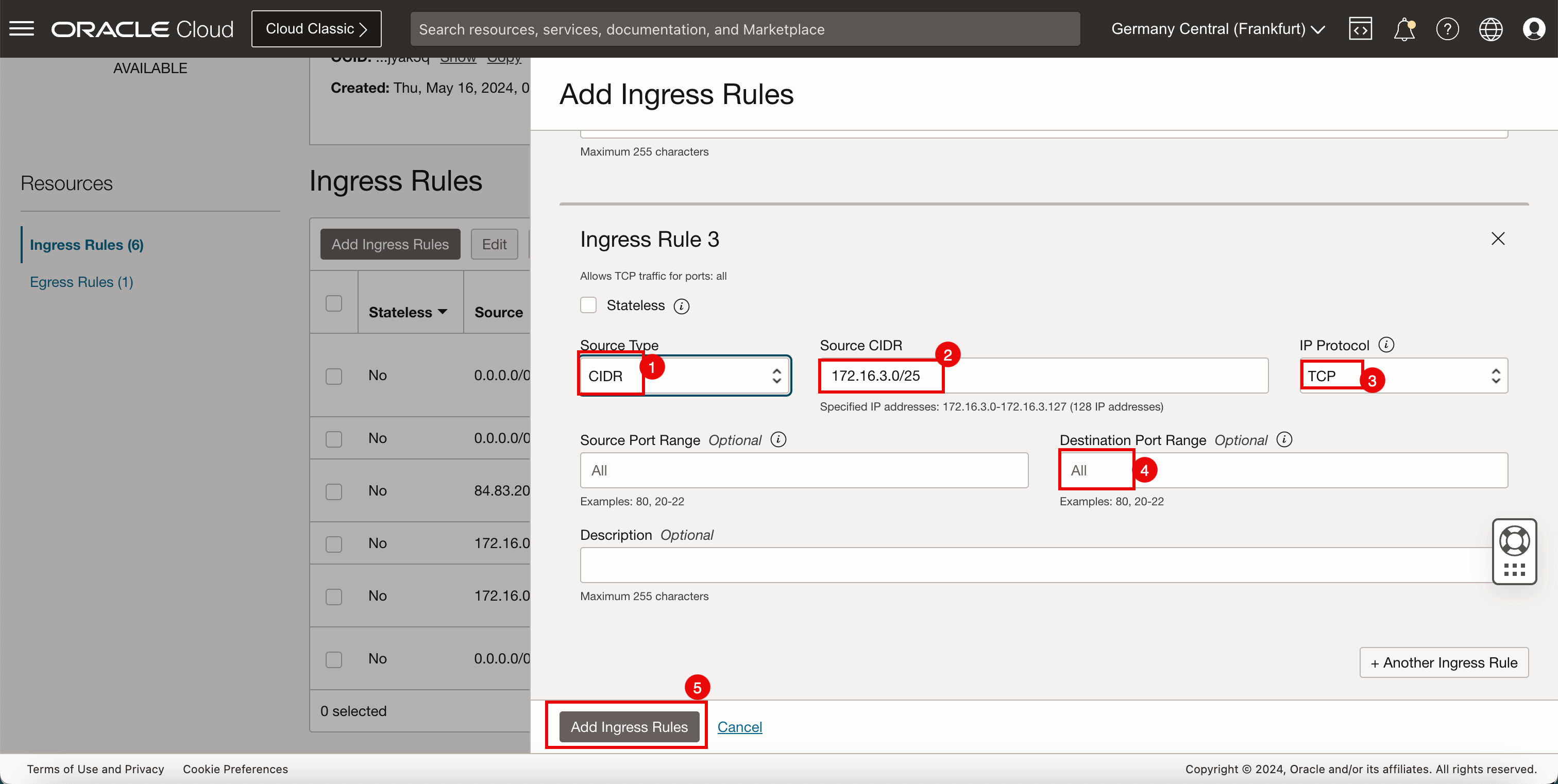
-
Observe que todas as regras estão presentes.
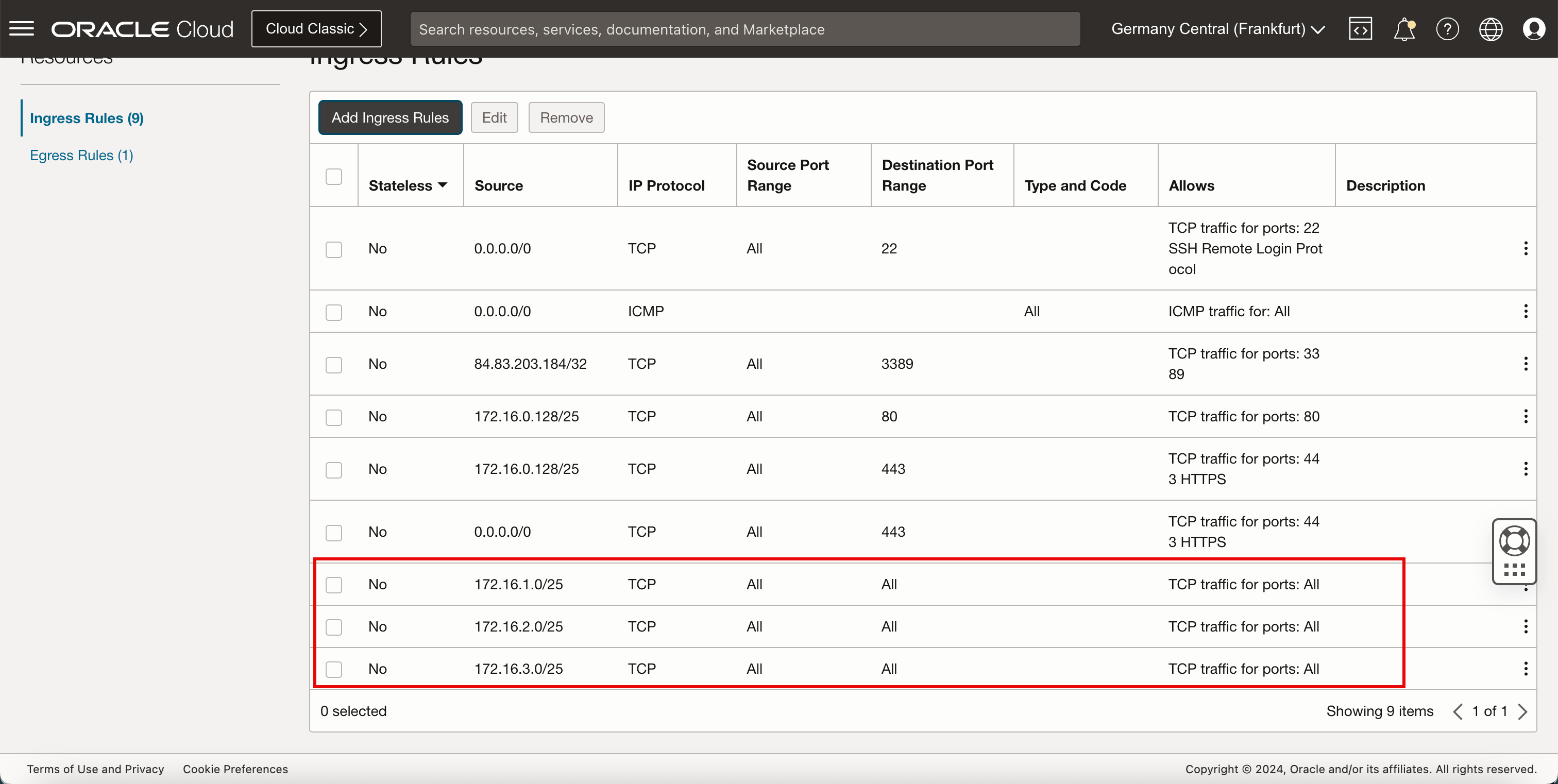
-
A imagem a seguir ilustra a representação visual do que você criou até agora.
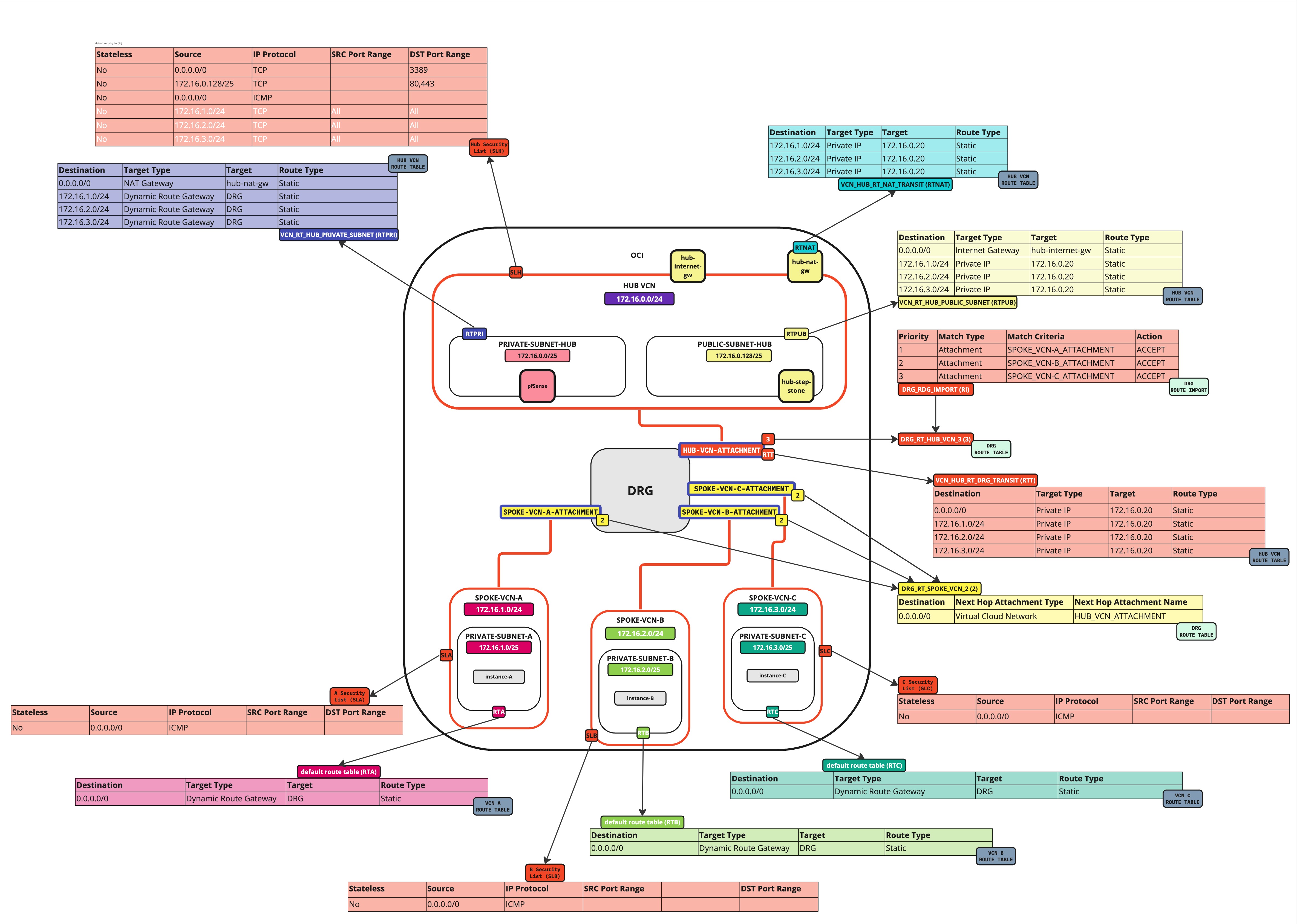
Verifique o Firewall pfSense
-
Para facilitar o teste, adicionamos uma regra ao firewall pfSense para permitir todo o tráfego.
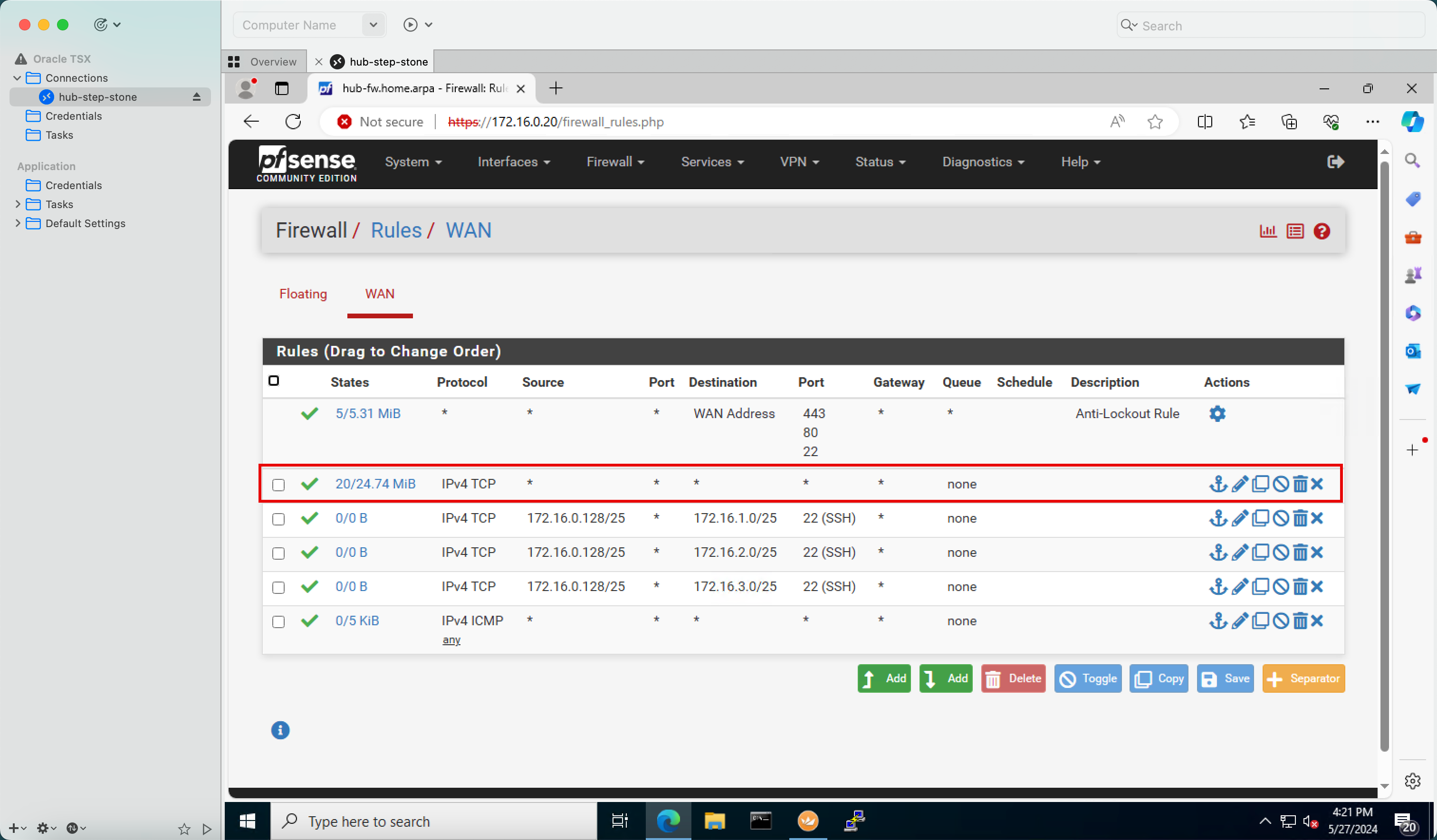
-
Vamos instalar um aplicativo simples na VCN spoke Uma instância chamada Telnet.
- Execute o comando
sudo dnf install telnetpara instalar o Telnet na instância da VCN A spoke. - Em Está ok, digite S.
- Observe que a conexão está expirando.
- Clique em CTRL + C para interromper a solicitação.
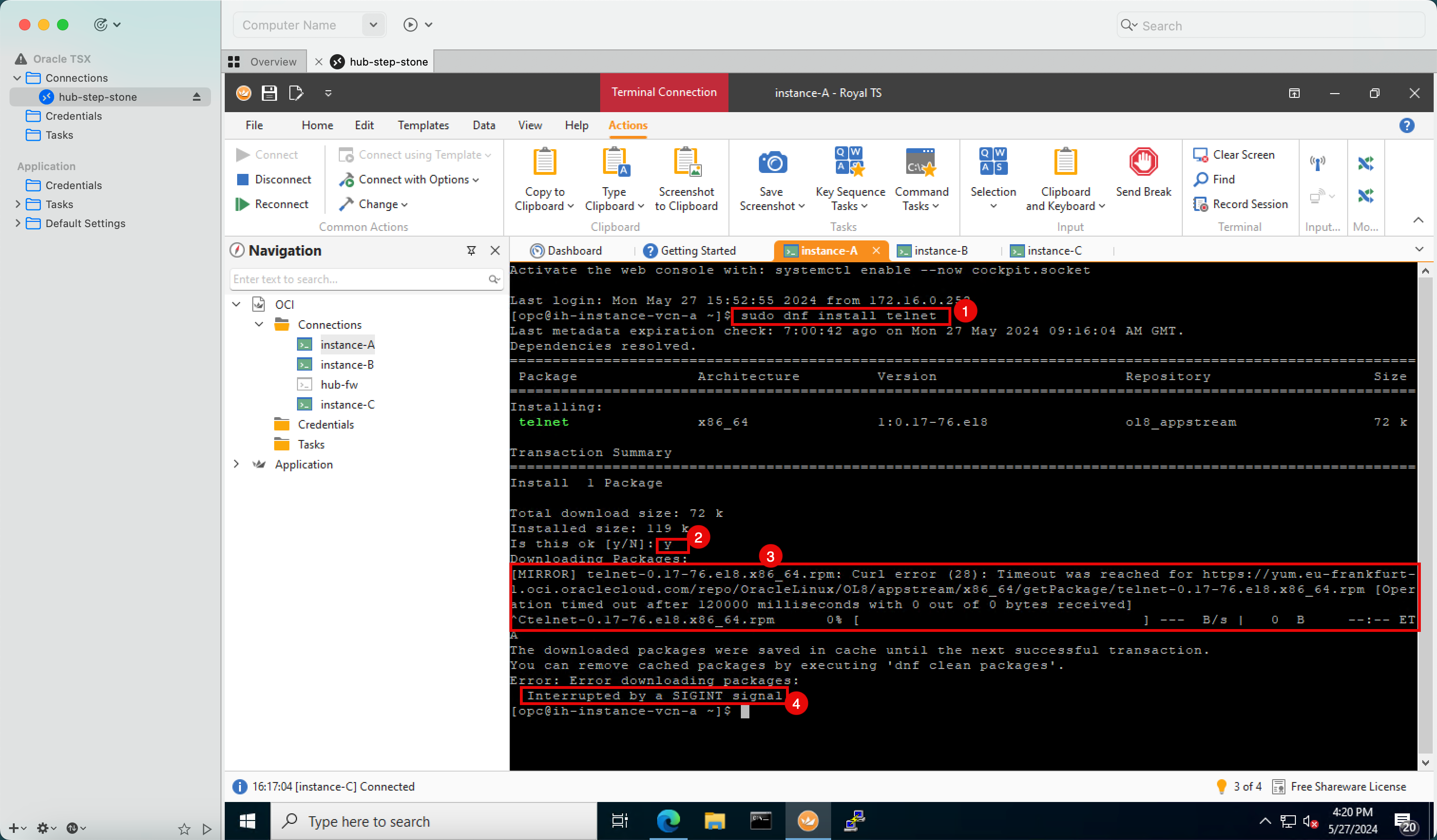
- Execute o comando
A instalação e upgrade de software ou uma instância de computação baseada no Oracle Linux não é feita pela Internet.
Para instalar software em uma instância do Oracle Linux, a Oracle só permite fazer isso em seus repositórios de software e eles podem ser acessados usando o Gateway de Serviço.
Nossa próxima e última tarefa é criar um gateway de serviço e configurar o roteamento para rotear o tráfego dos serviços Oracle por meio desse novo gateway de serviço.
Tarefa 8.8: Permitir que as Instâncias do Linux Instale e Atualize o Software usando o Gateway de Serviço
Ainda não configuramos o roteamento para serviços do OCI.
-
Depois de configurar o roteamento:
- O tráfego será enviado para o DRG.
- O DRG roteará o tráfego para o gateway de serviço.
- E o gateway de serviço roteará o tráfego para a rede de serviços do OCI.
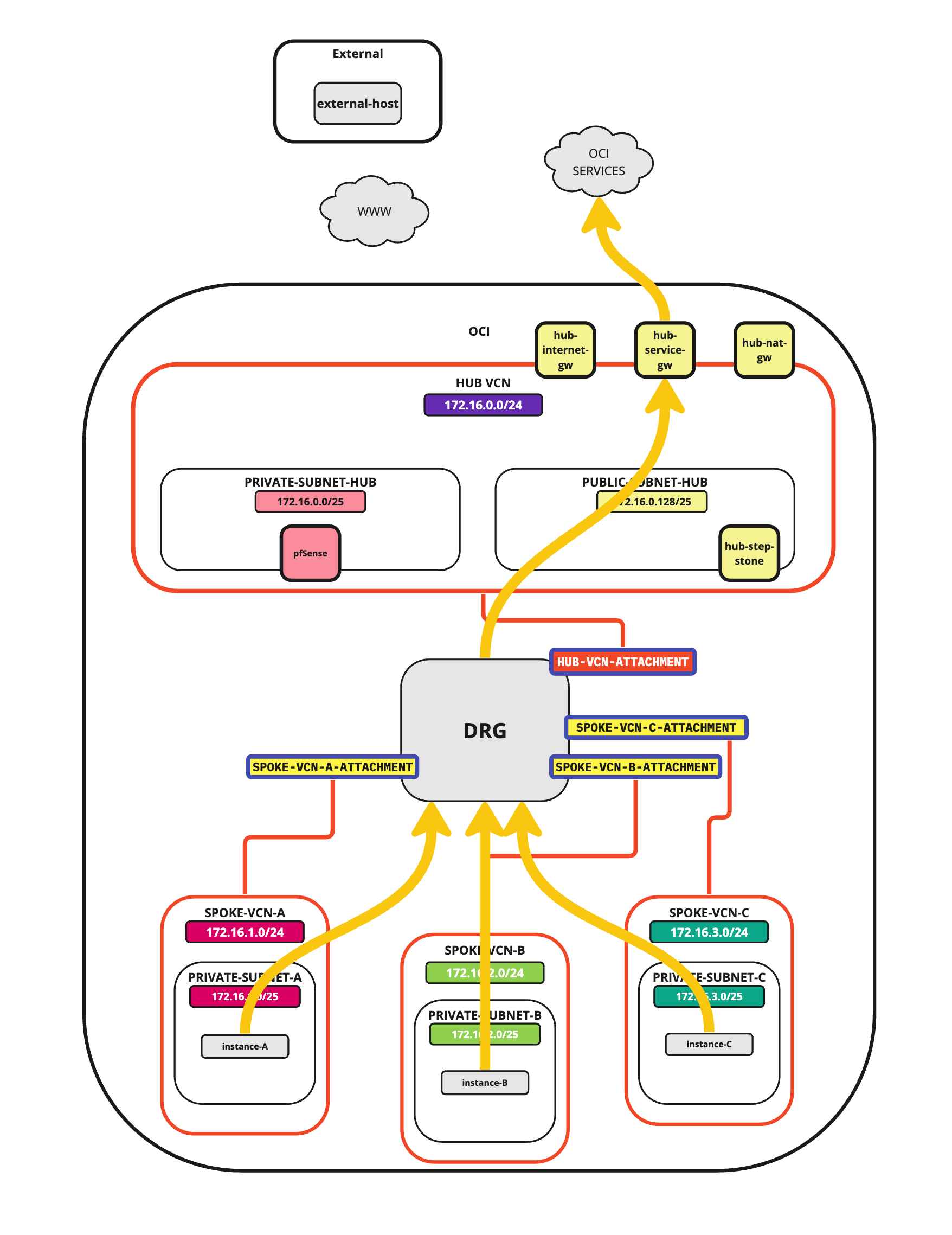
-
Para configurar o roteamento, vá para a Console do OCI, clique no menu de hambúrguer no canto superior esquerdo, Networking e Redes Virtuais na nuvem.
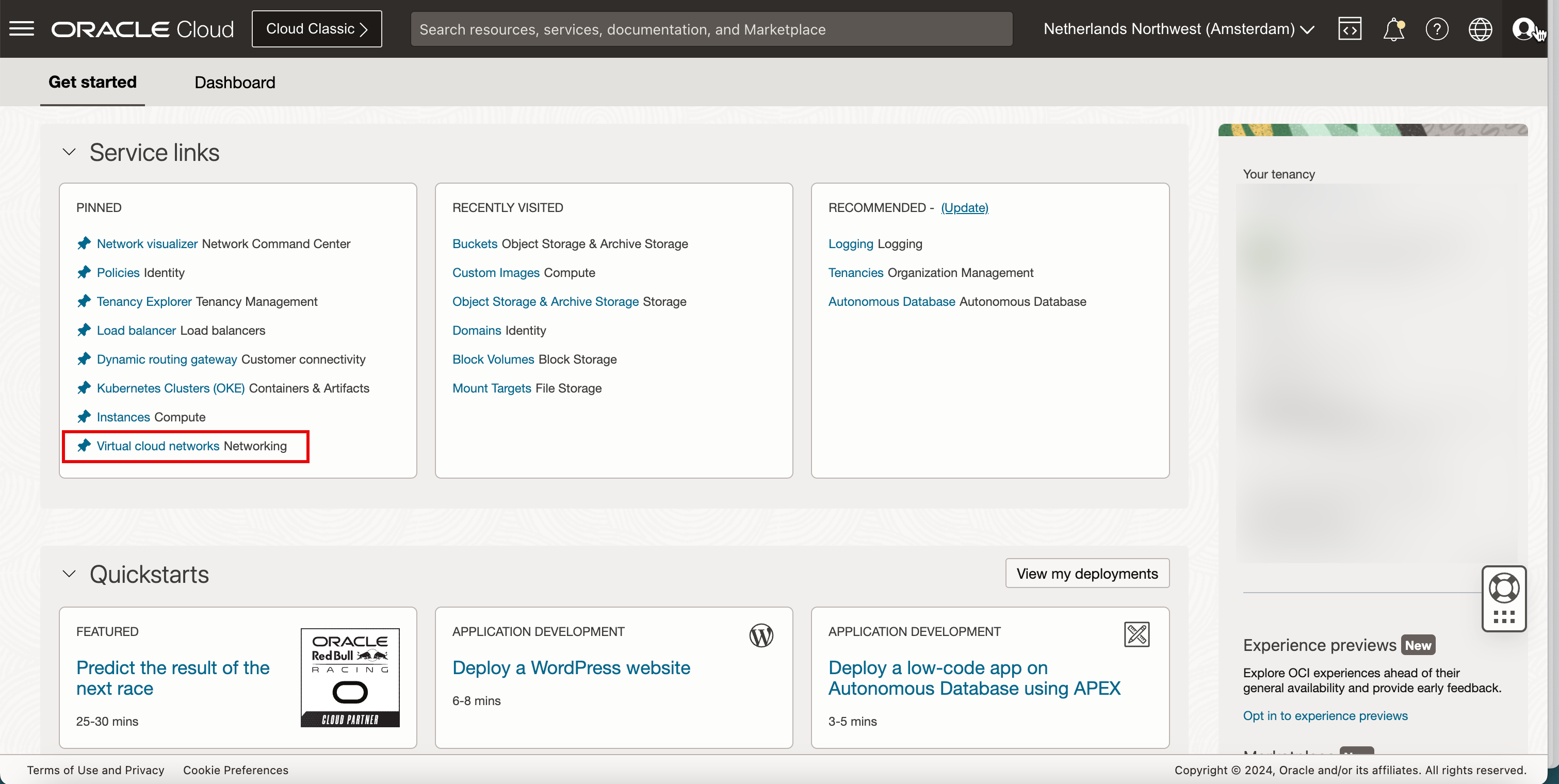
-
Clique em VCN do Hub.
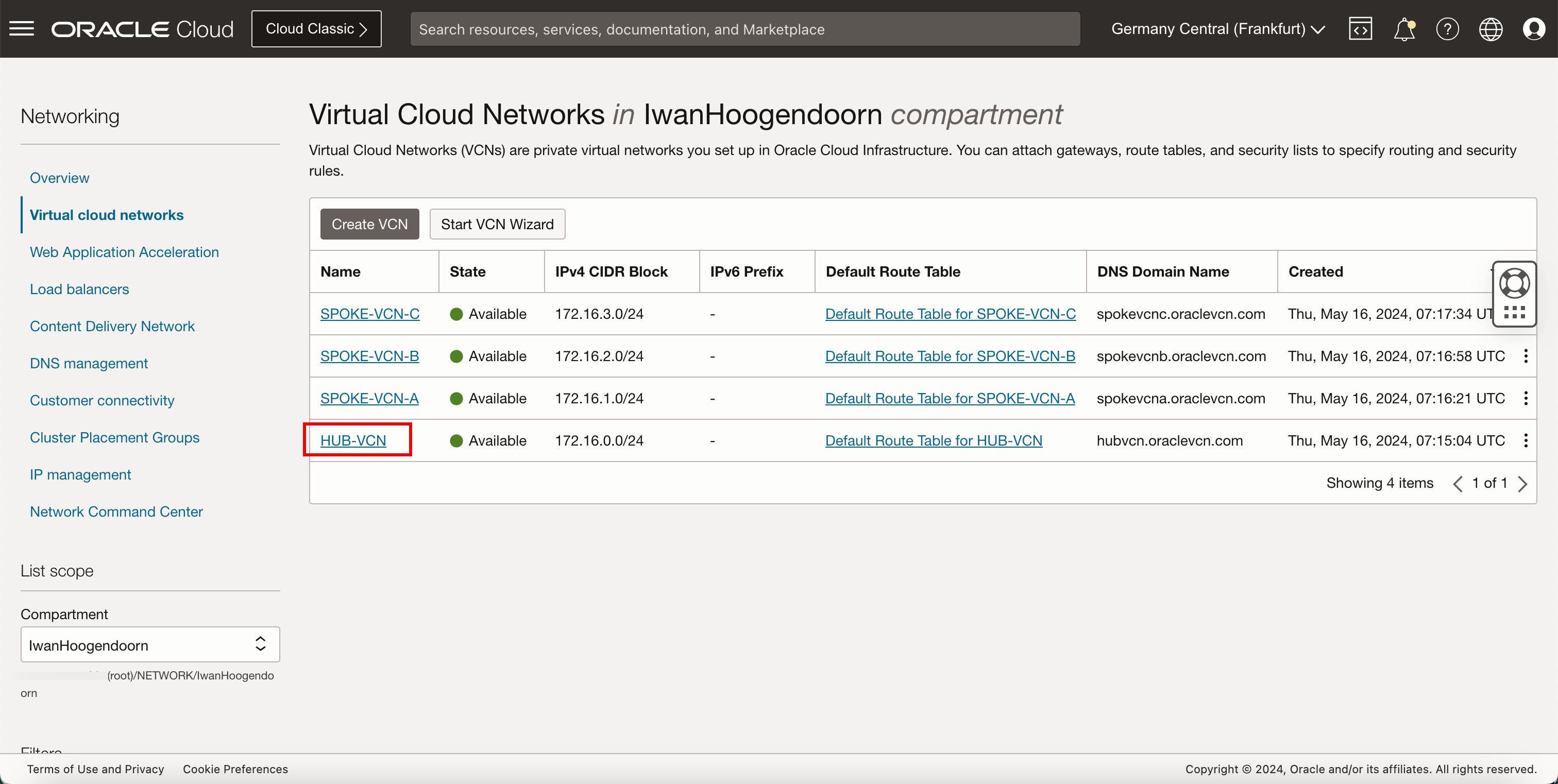
- Clique em Gateways de Serviço.
- Clique em Criar Gateway de Serviço.
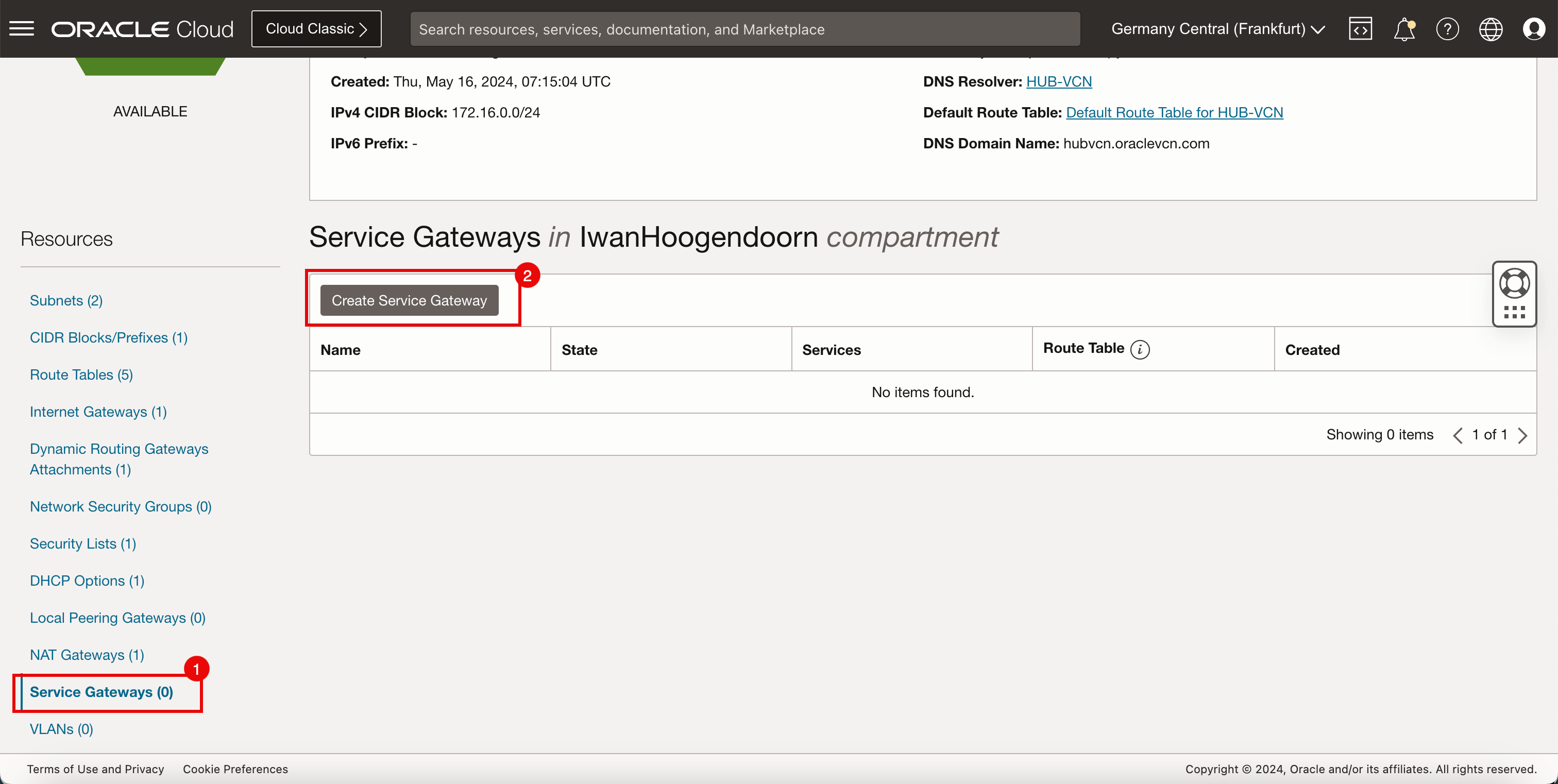
- Informe o Nome do gateway de serviço.
- Em Serviços, selecione Todos os Serviços na Oracle Services Network.
- Clique em Criar Gateway de Serviço.
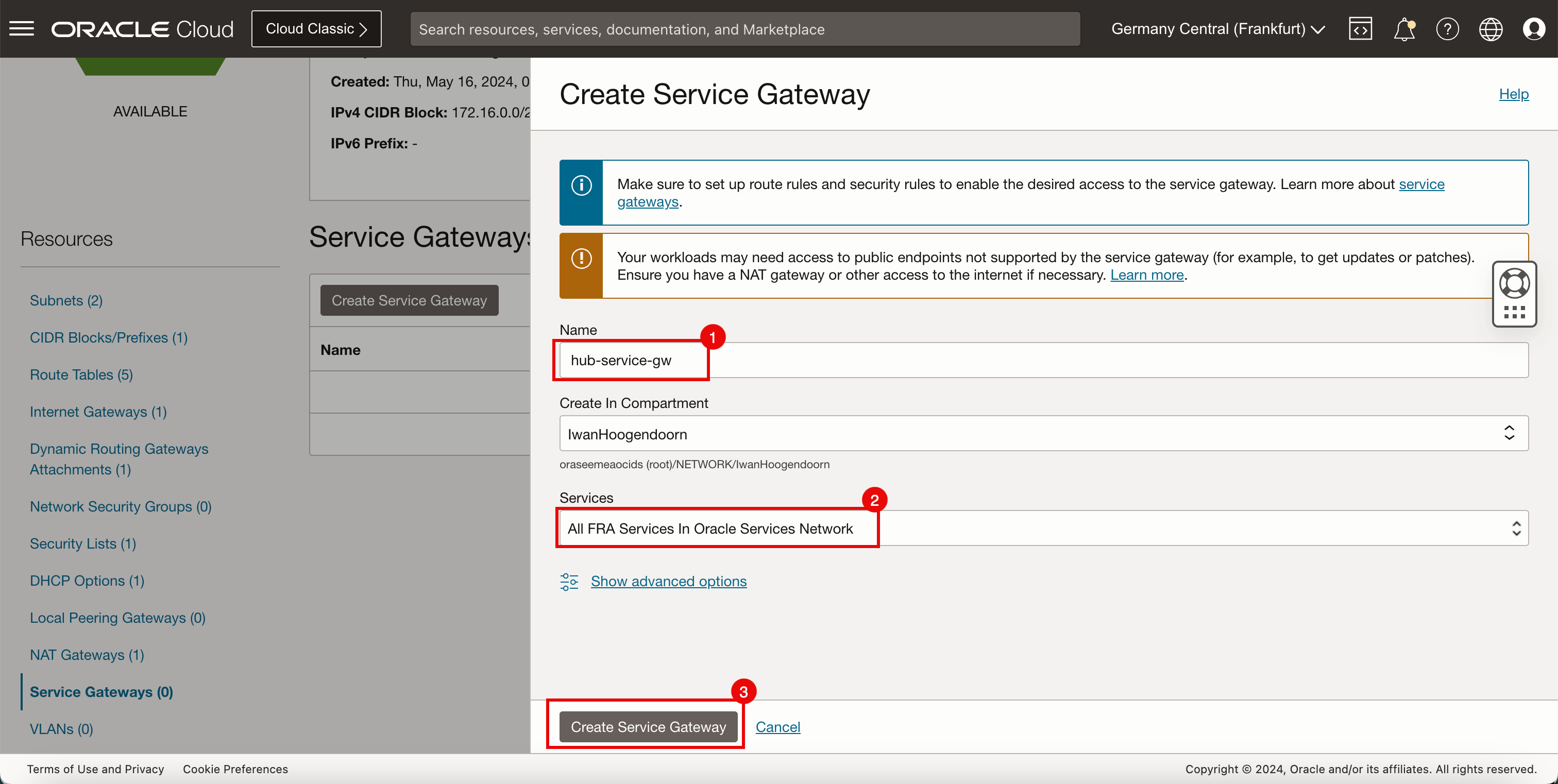
-
Clique em Fechar.
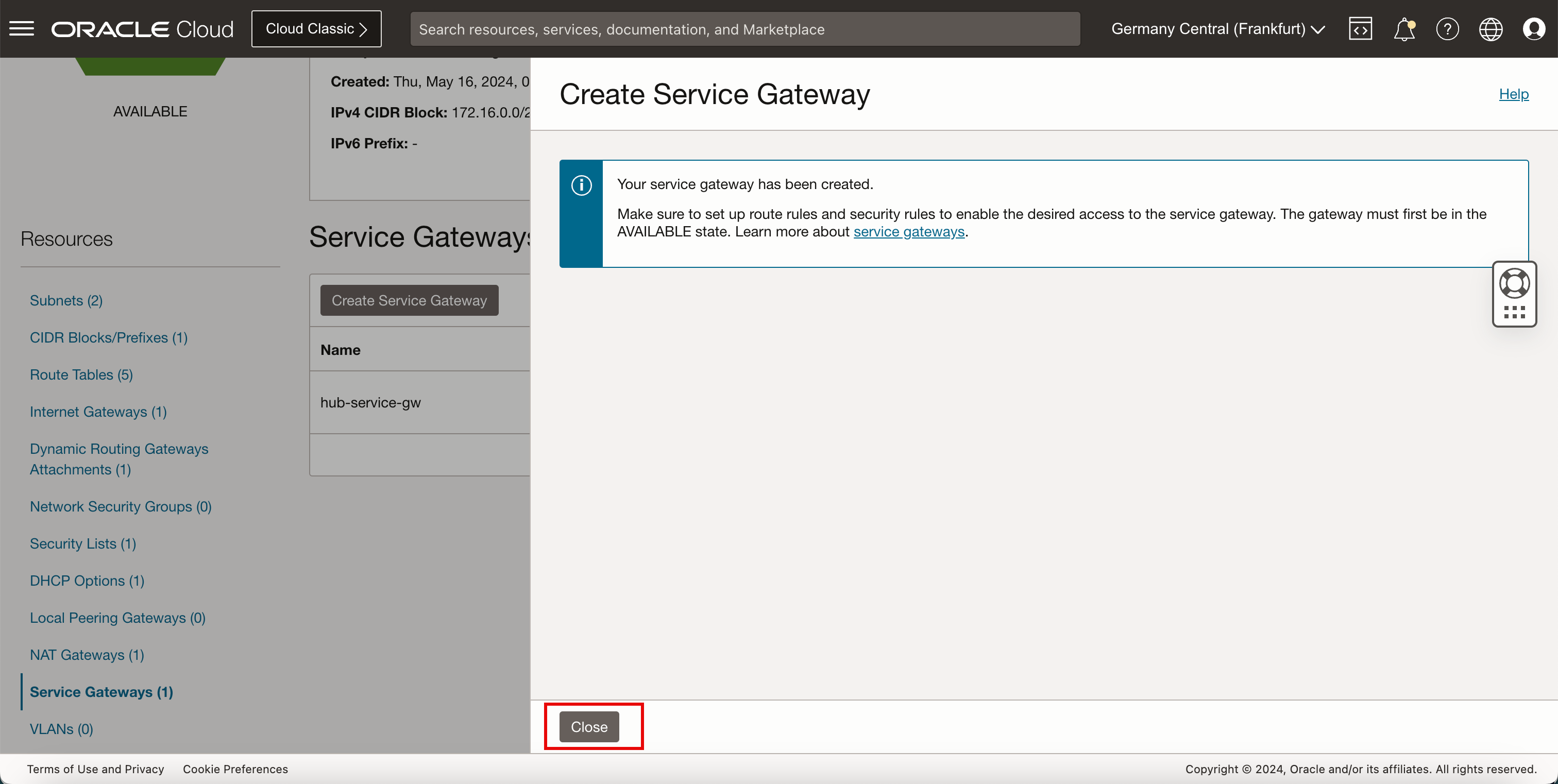
- Observe que o gateway de serviços está disponível.
- Clique em Tabela de Roteamento.
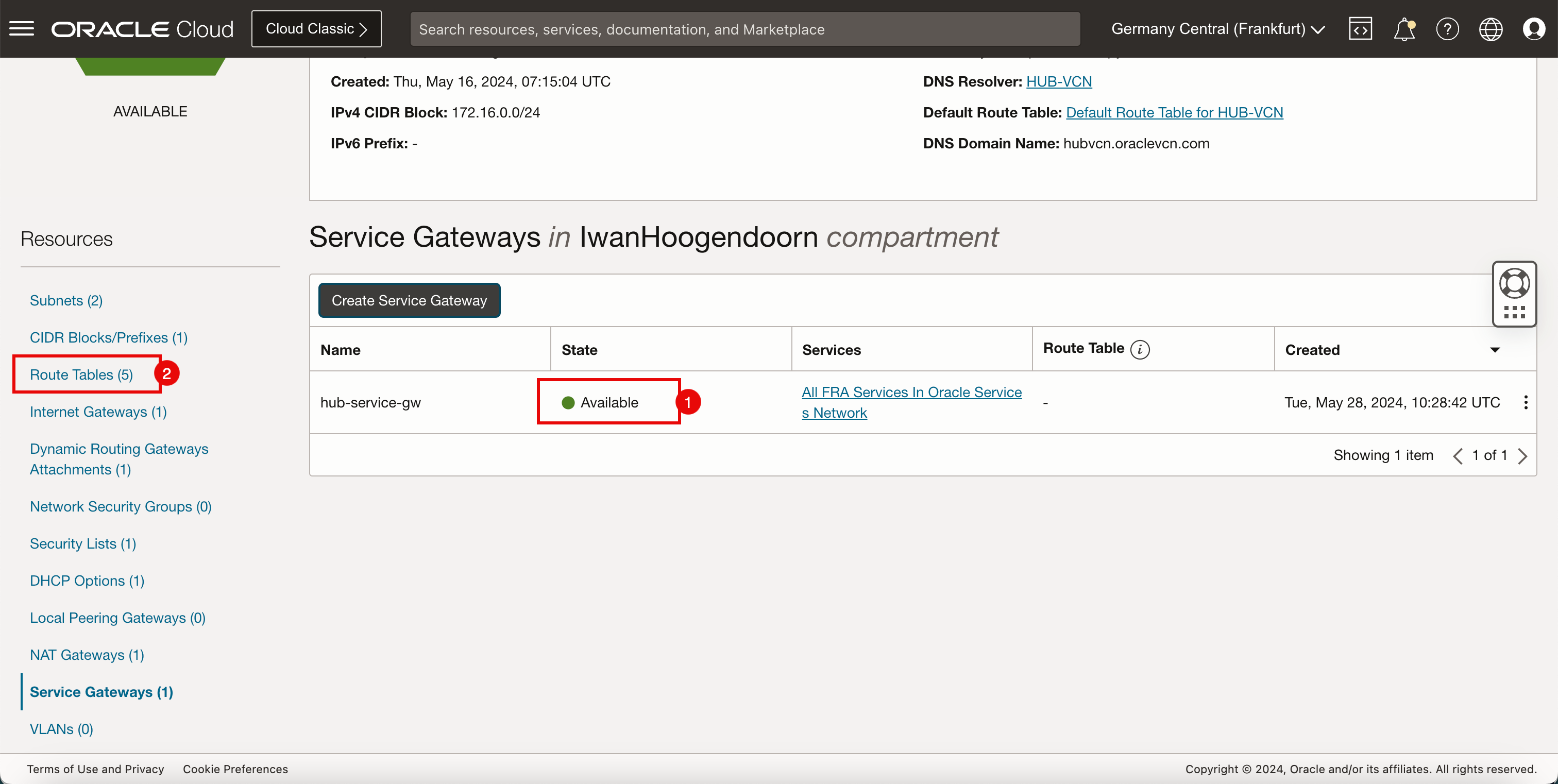
-
A imagem a seguir ilustra a representação visual do que você criou até agora.
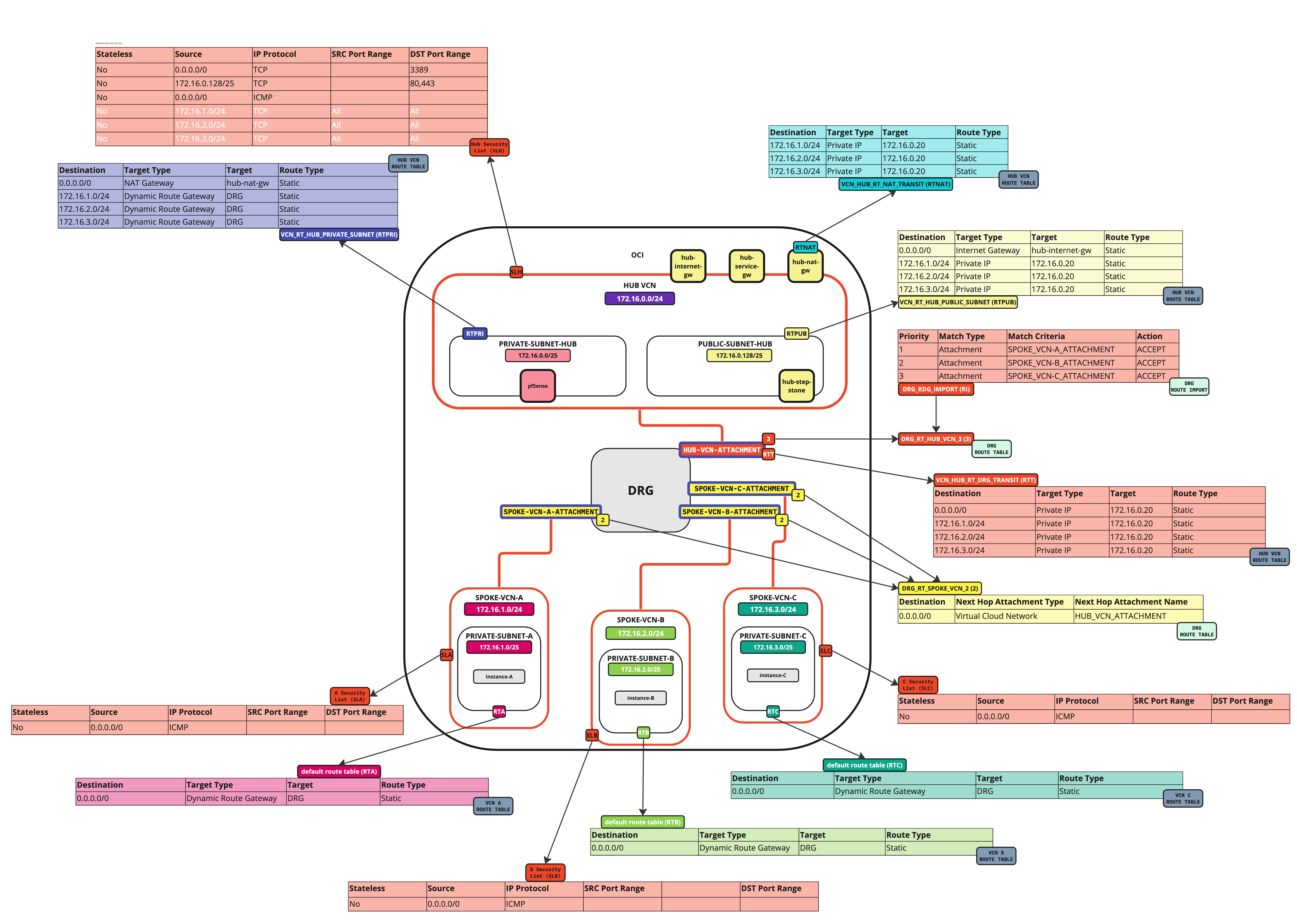
-
Crie uma tabela de roteamento (
VCN_HUB_RT_SERVICE_TRANSIT) na VCN do Hub.Destino Tipo de Alvo Target Tipo de Rota 172.16.1.0/24 Gateway de Roteamento Dinâmico DRG Estática 172.16.2.0/24 Gateway de Roteamento Dinâmico DRG Estática 172.16.3.0/24 Gateway de Roteamento Dinâmico DRG Estática -
Clique em Criar Tabela de Roteamento.
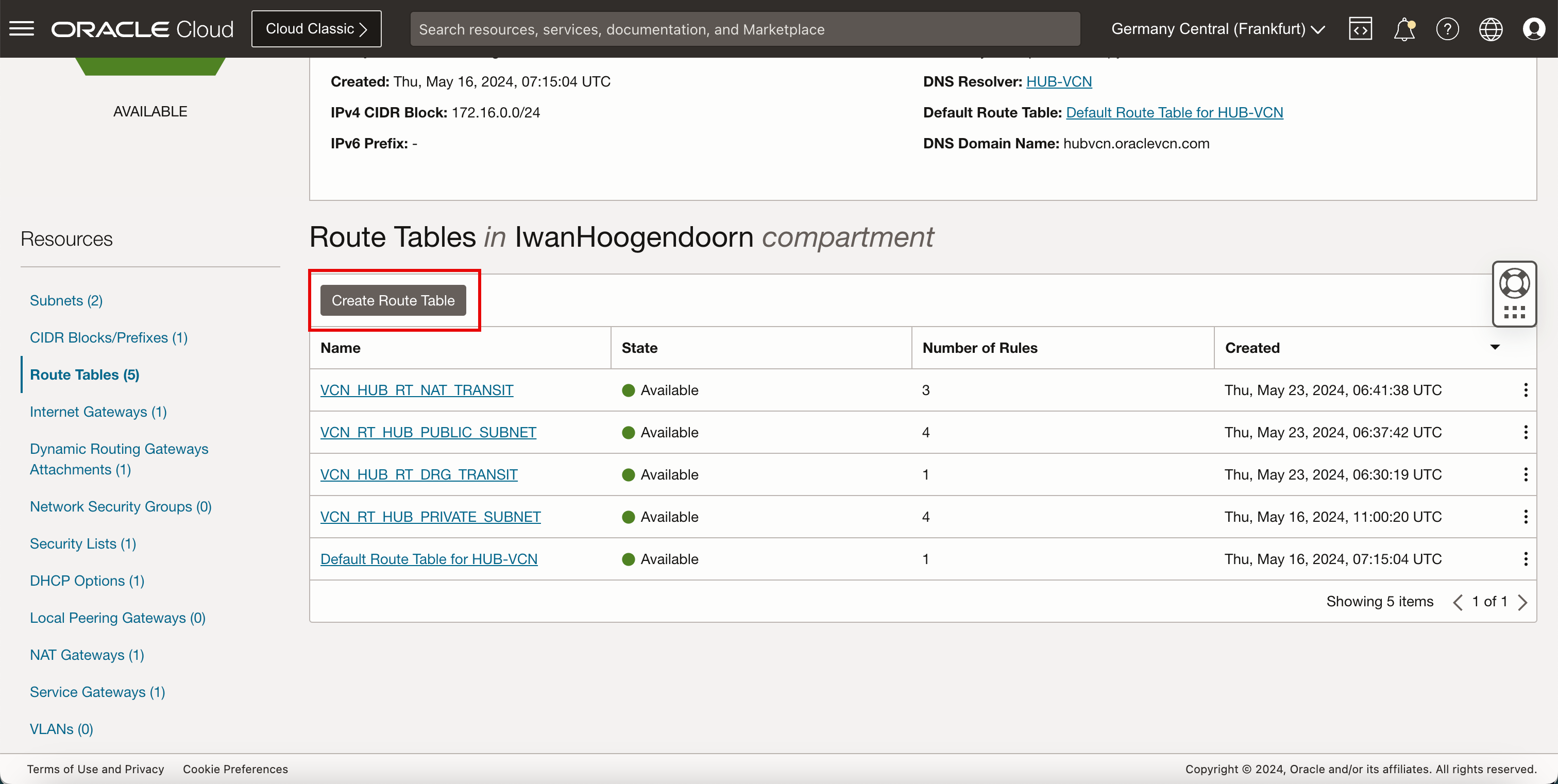
- Digite o Nome da nova tabela de roteamento da VCN de hub para a sub-rede pública.
- Clique em + Outra Regra de Roteamento.
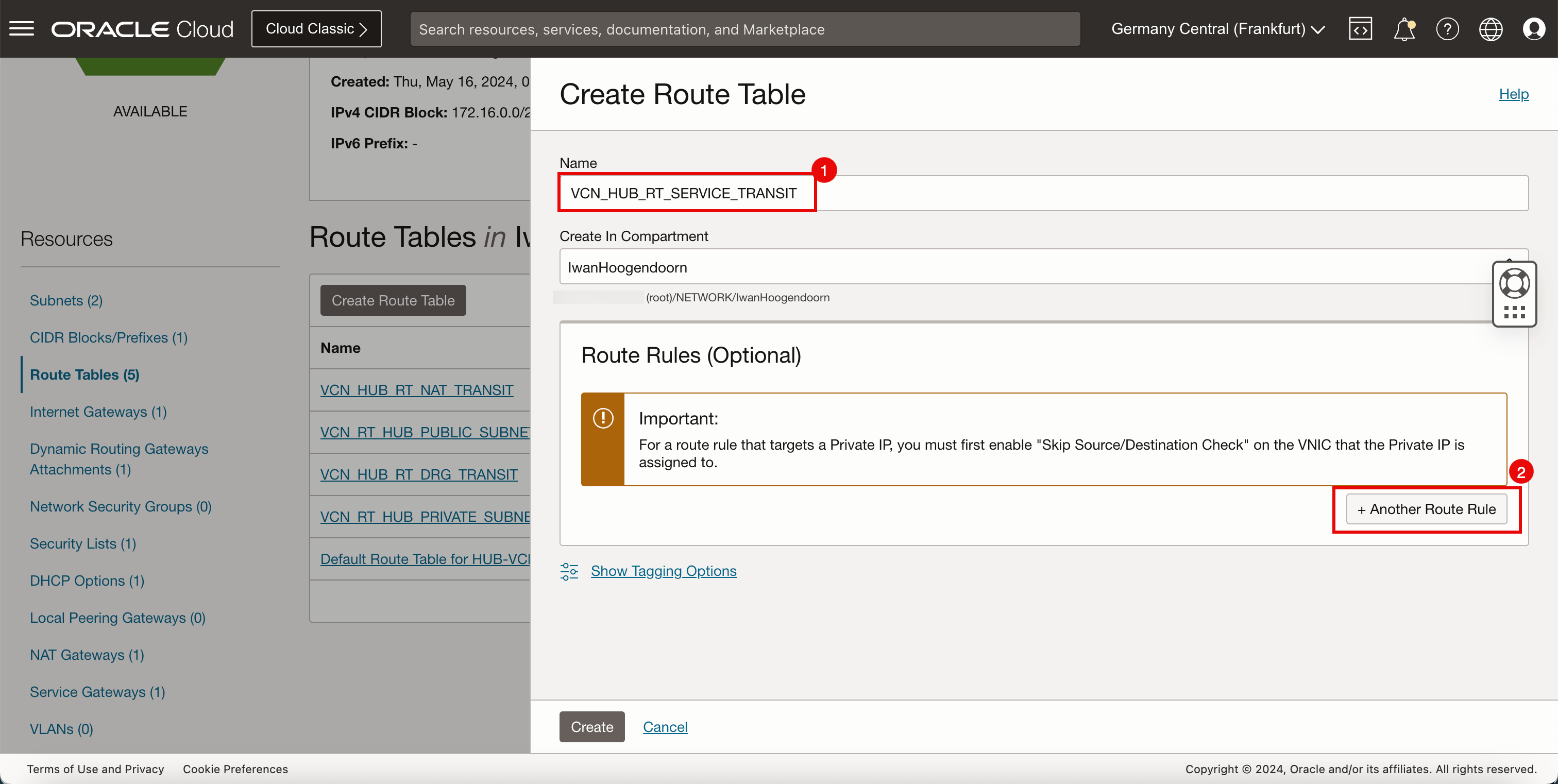
- Em Tipo de Destino, selecione Gateway de roteamento dinâmico.
- Em Tipo de Destino, selecione Bloco CIDR.
- Em Bloco CIDR de Destino, digite
172.16.1.0/24. - Clique em + Outra Regra de Roteamento.
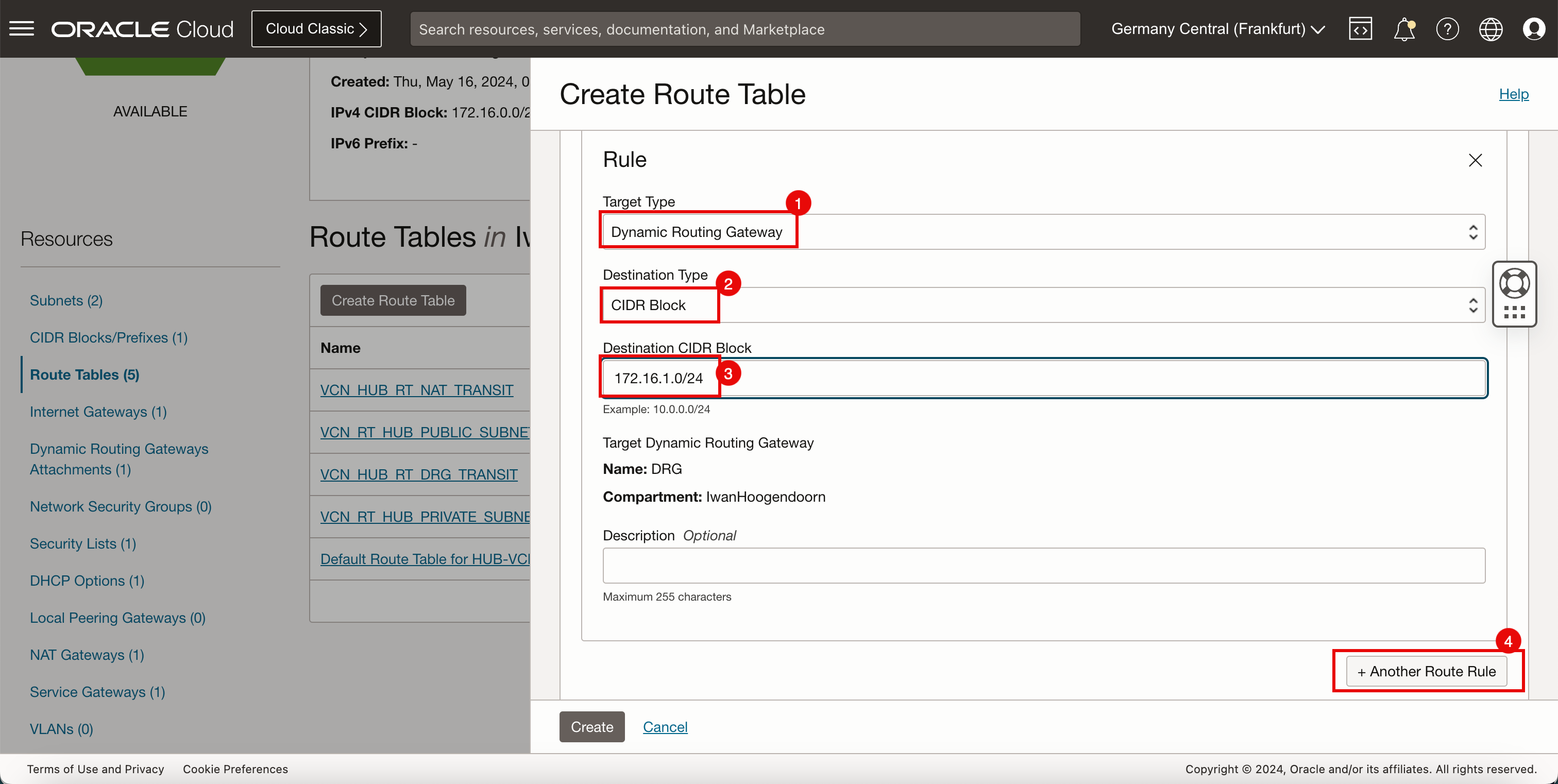
- Em Tipo de Destino, selecione Gateway de roteamento dinâmico.
- Em Tipo de Destino, selecione Bloco CIDR.
- Em Bloco CIDR de Destino, digite
172.16.2.0/24. - Clique em + Outra Regra de Roteamento.
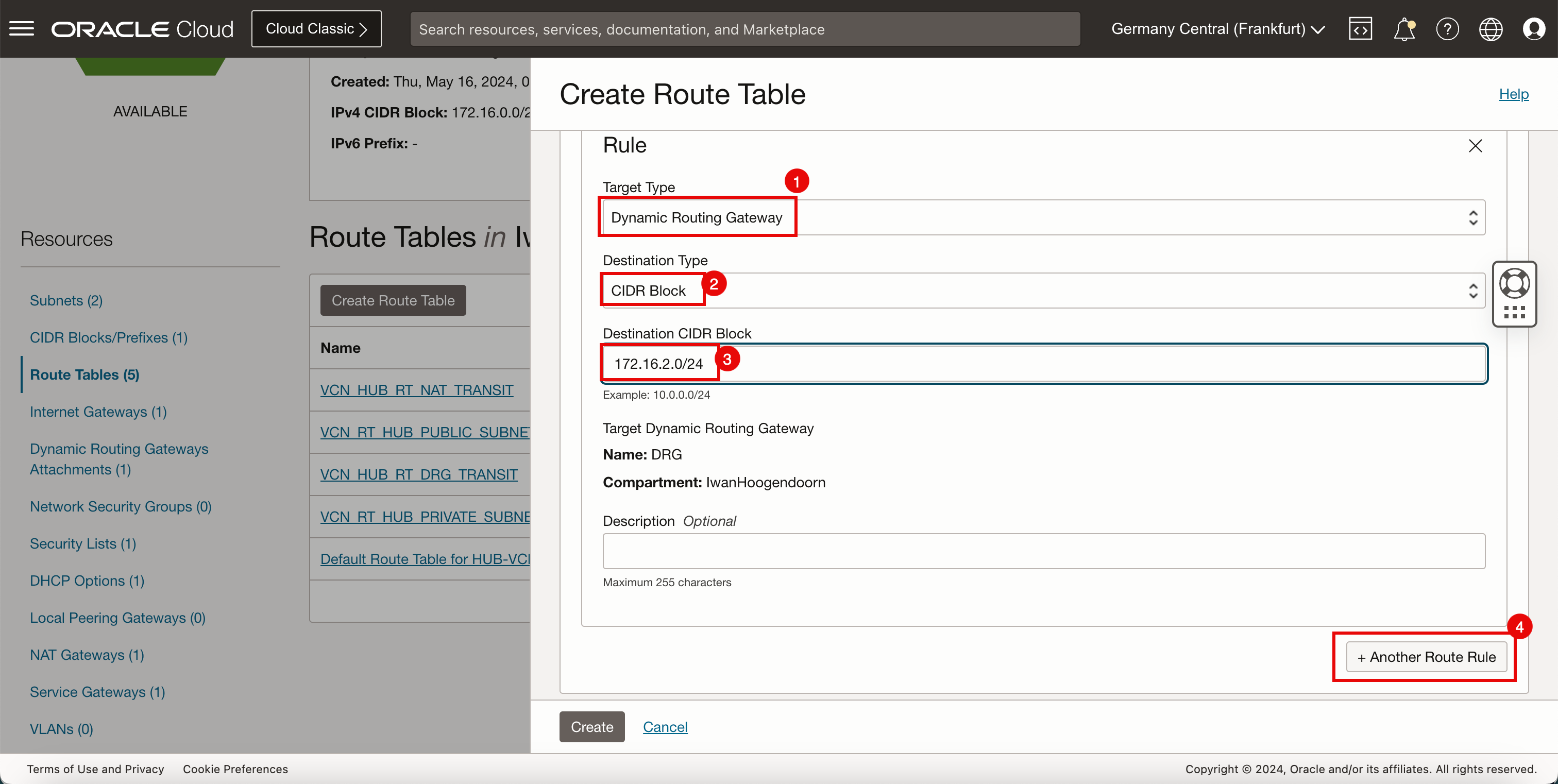
- Em Tipo de Destino, selecione Gateway de roteamento dinâmico.
- Em Tipo de Destino, selecione Bloco CIDR.
- Em Bloco CIDR de Destino, digite
172.16.3.0/24. - Clique em + Outra Regra de Roteamento.
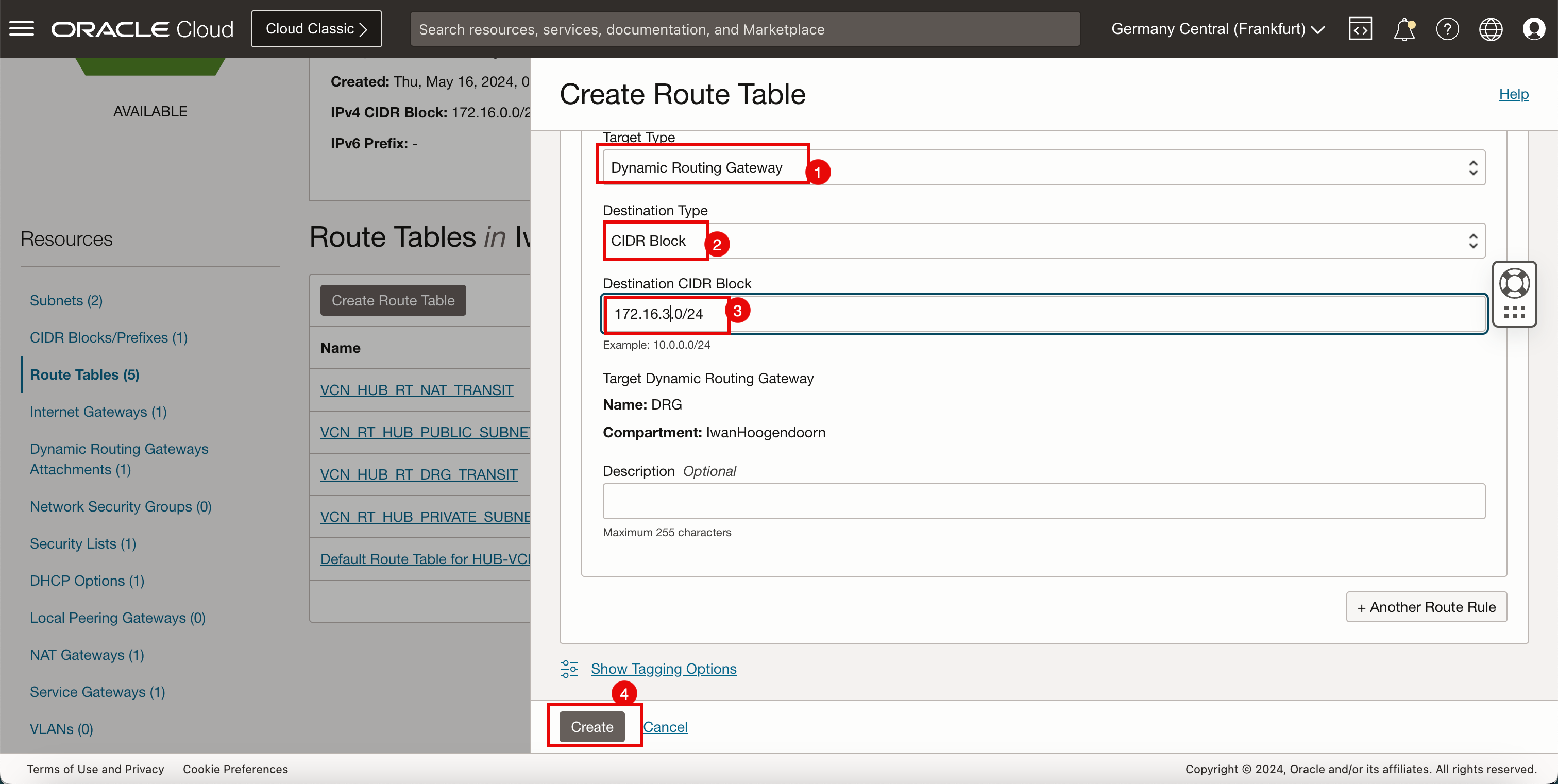
- Observe que a tabela de roteamento para o gateway de serviços é criada. Clique no nome da tabela de roteamento.
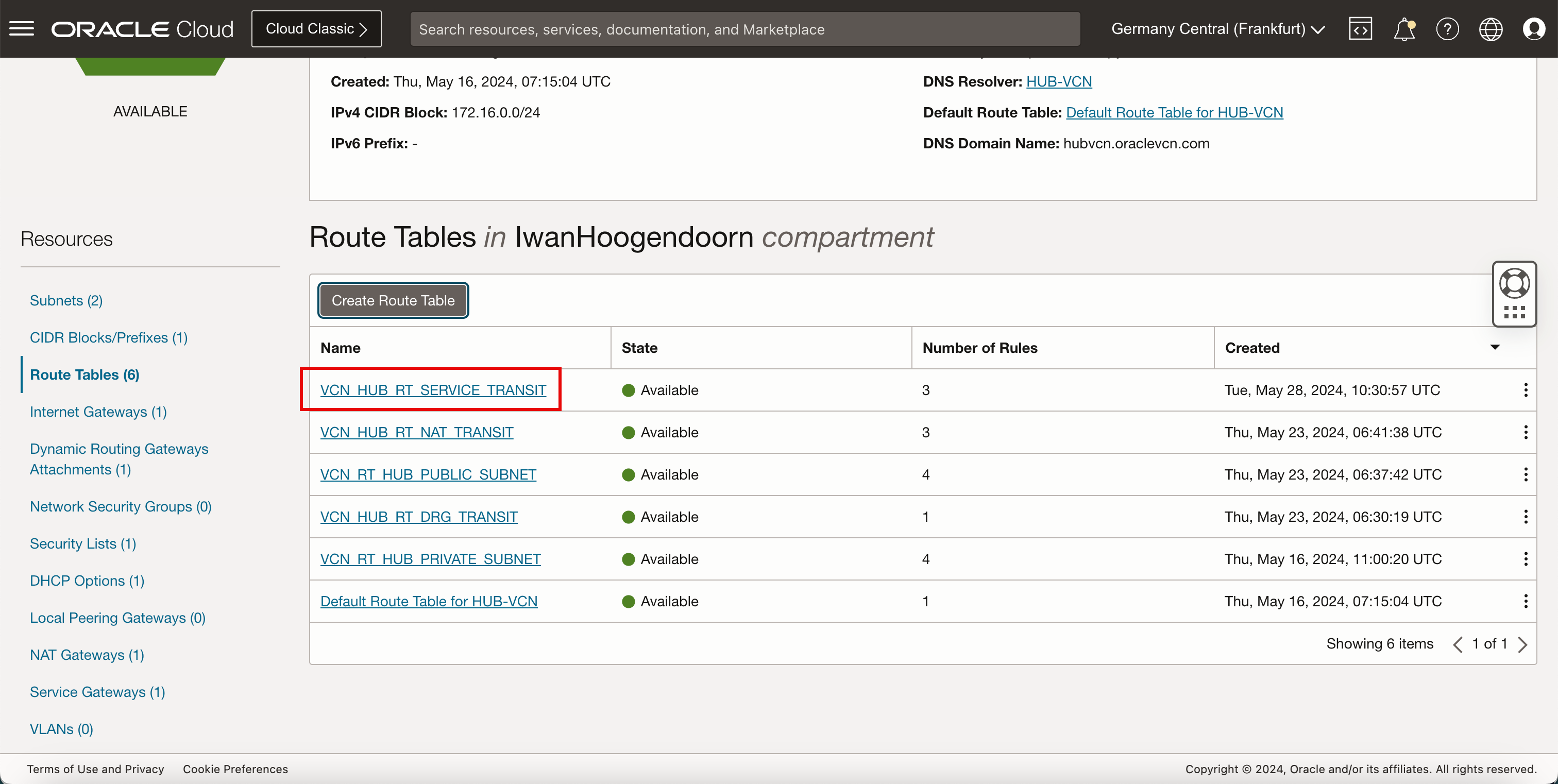
- Observe todas as regras de roteamento da tabela de roteamento do gateway de serviços.
- Clique em VCN do Hub para retornar à página VCN do Hub.
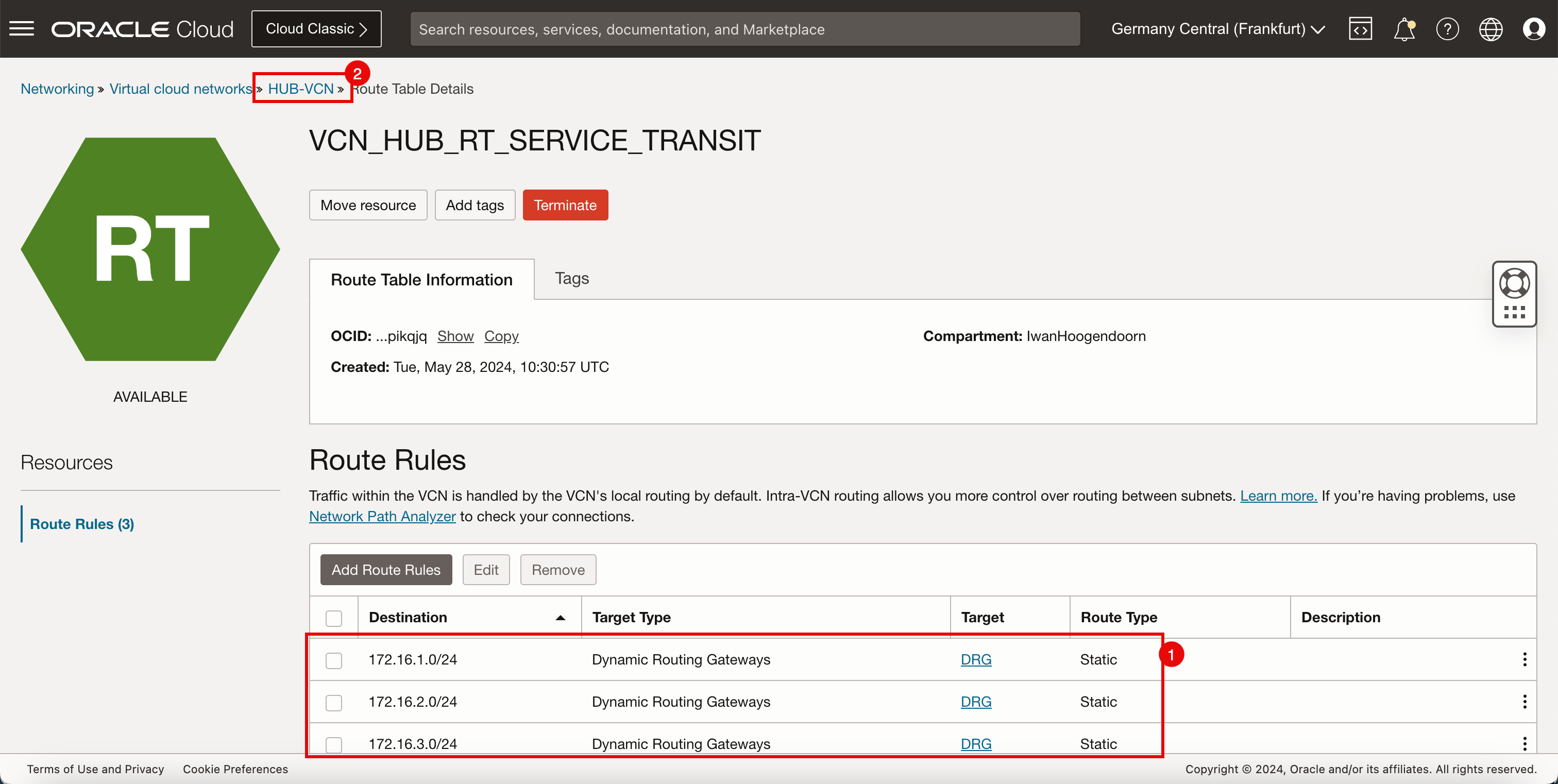
-
A imagem a seguir ilustra a representação visual do que você criou até agora.
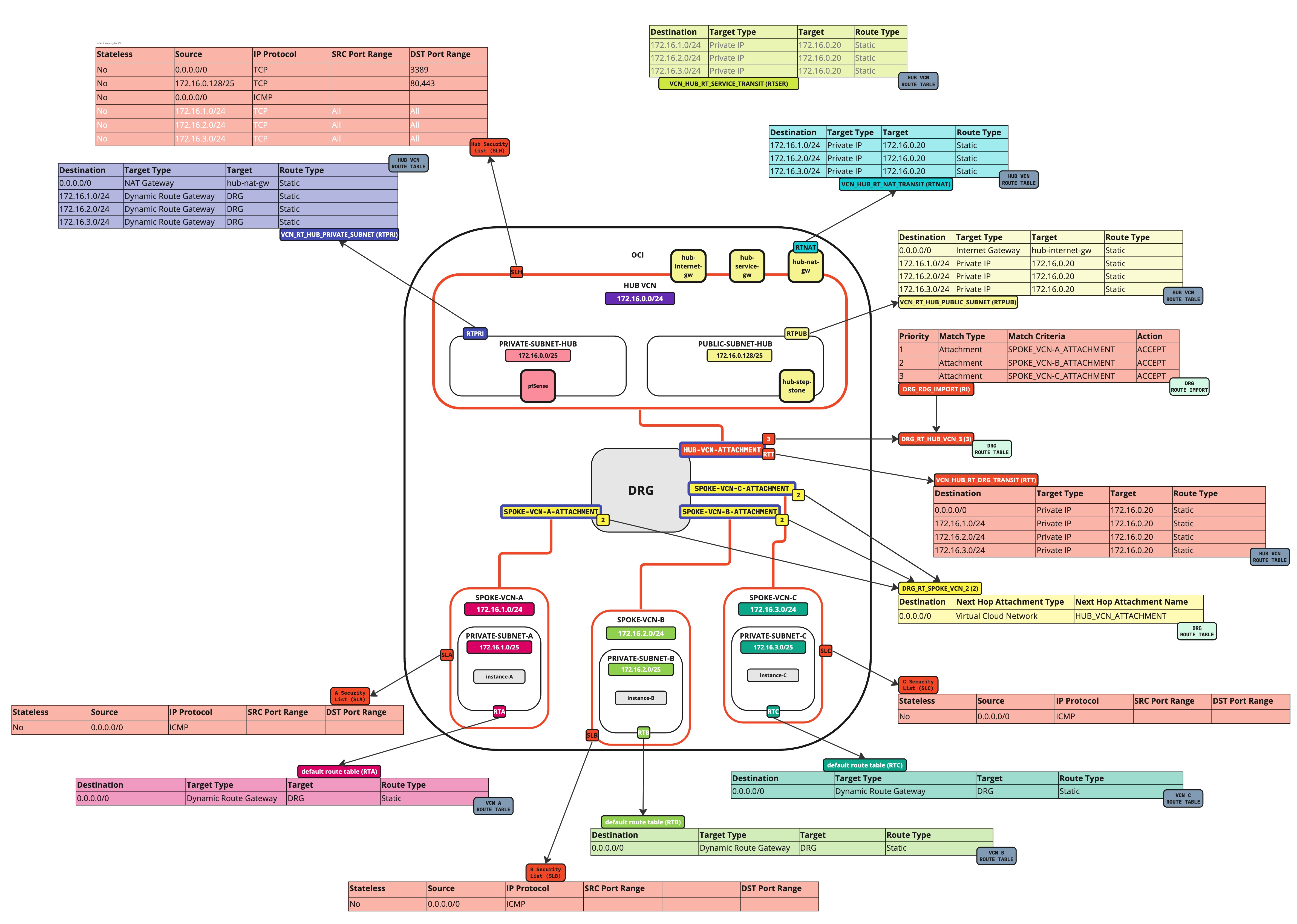
-
Agora, temos a nova tabela de roteamento da VCN que precisamos associar ao gateway de serviços.
Informações de Roteamento: (
VCN_HUB_RT_SERVICE_TRANSIT) Essa tabela de roteamento da VCN roteará o tráfego destinado aos porta-vozes para o DRG.- Clique em Gateways de Serviços.
- Observe que o gateway de serviço não tem nenhuma tabela de roteamento associada.
- Clique nos três pontos.
- Clique em associar Tabela de Roteamento.
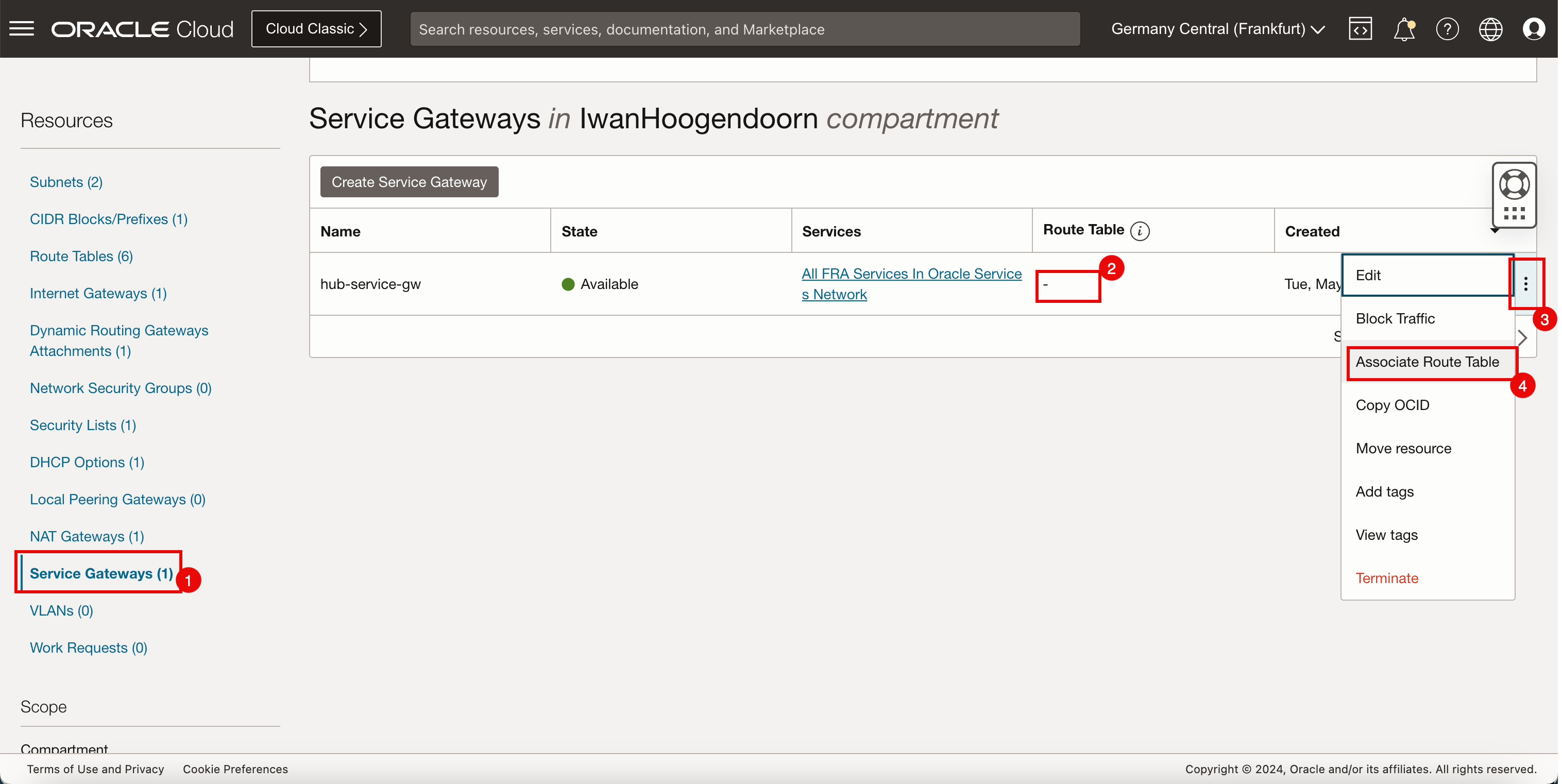
- Selecione a tabela de roteamento da VCN criada anteriormente:
VCN_HUB_RT_SERVICE_TRANSIT. - Clique em associar Tabela de Roteamento.
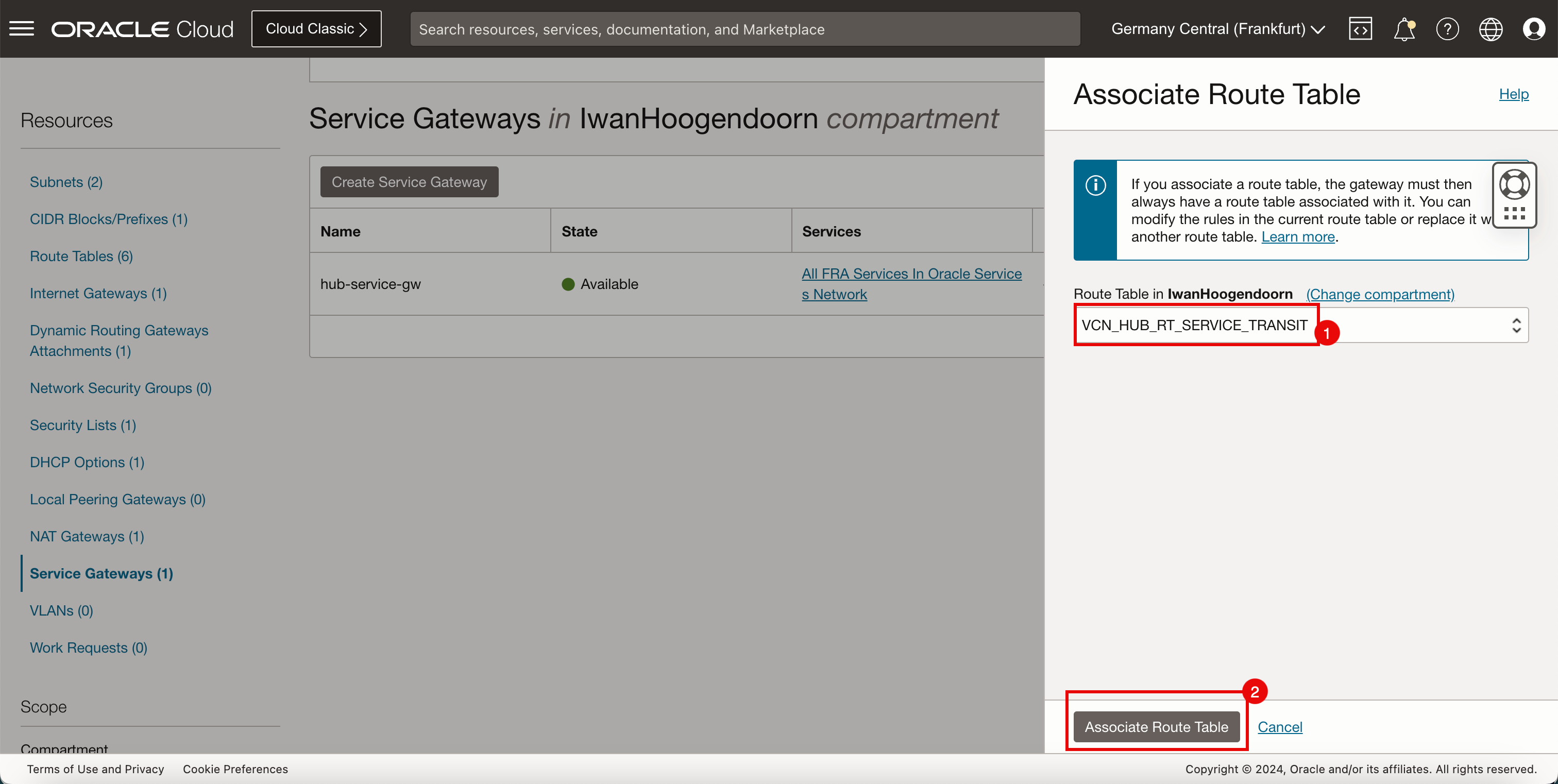
-
Observe que uma nova tabela de roteamento da VCN está ativa no gateway de serviços.
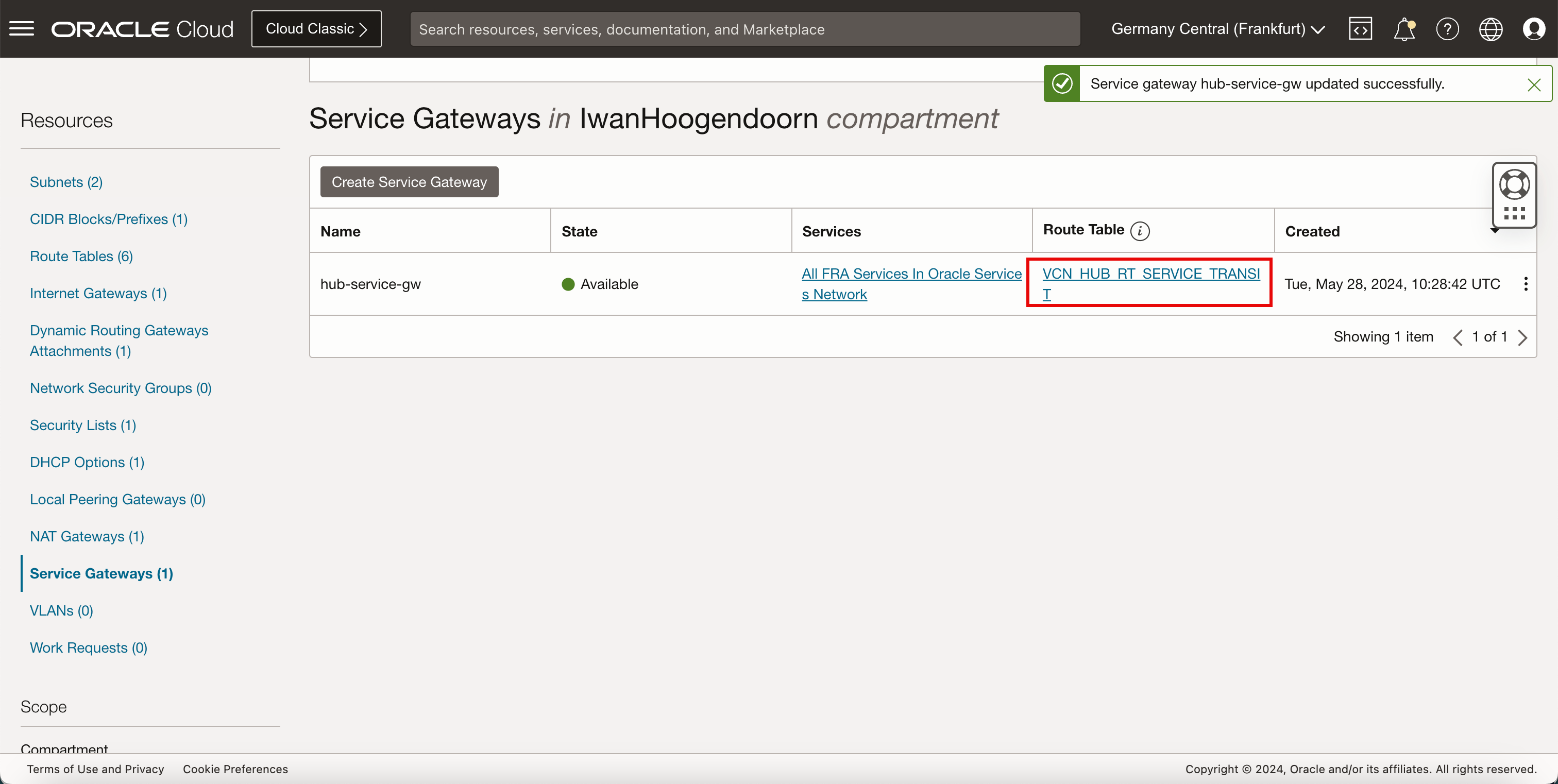
-
A imagem a seguir ilustra a representação visual do que você criou até agora.
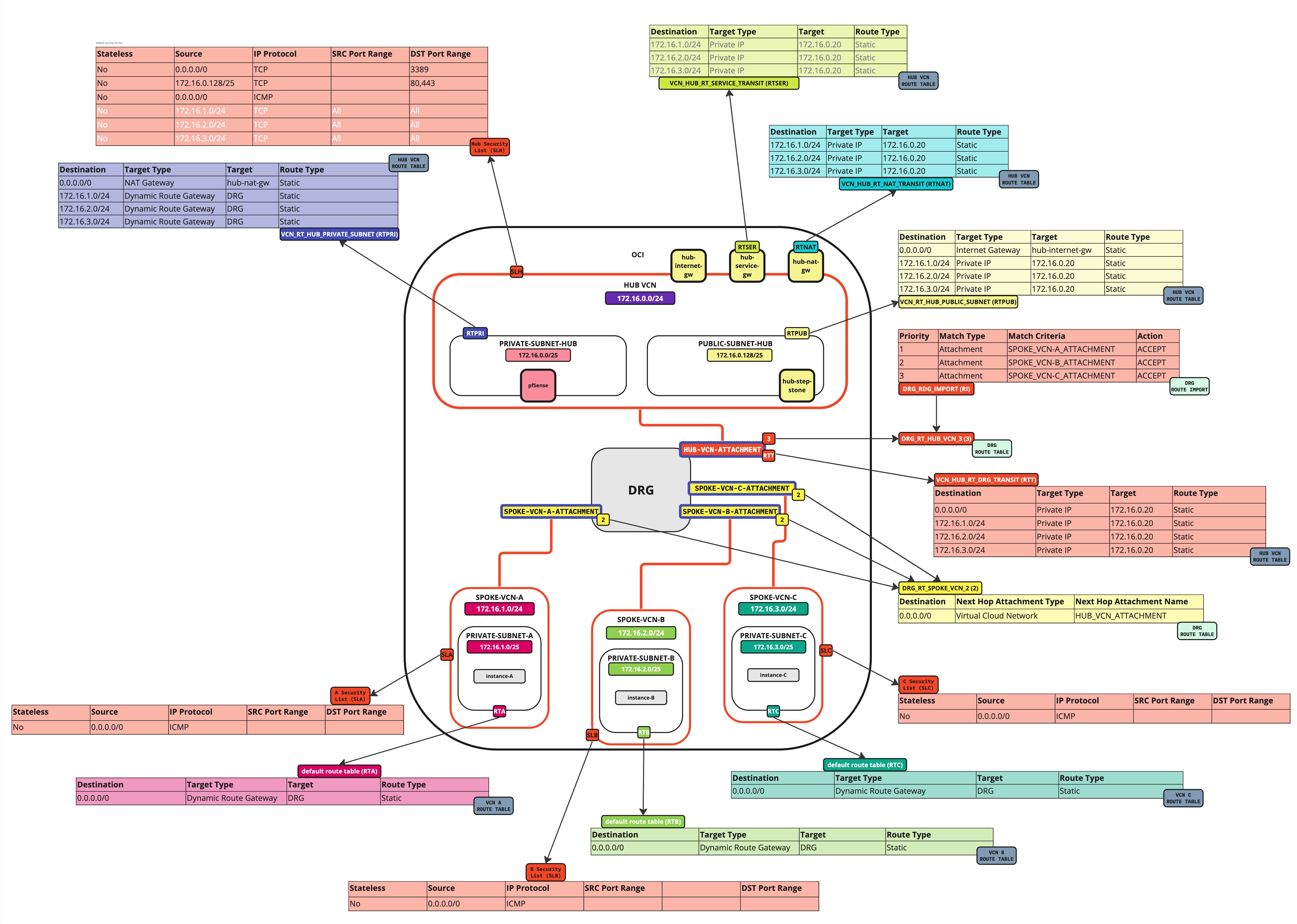
-
Certifique-se de que o DRG também roteie o tráfego corretamente para o novo gateway de serviços. Precisamos atualizar a tabela de roteamento
VCN_HUB_RT_DRG_TRANSIT. -
Atualize a tabela de roteamento (
VCN_HUB_RT_DRG_TRANSIT) na VCN do Hub.Destino Tipo de Alvo Target Tipo de Rota 0.0.0.0/0 IP Privado 172.16.0.20 (FW IP) Estática Todos os Serviços FRA no Oracle Services Network Gateway de Serviço hub-serviço-gw Estática - Clique em Tabela de Roteamento.
- Selecione a tabela de roteamento
VCN_HUB_RT_DRG_TRANSIT.
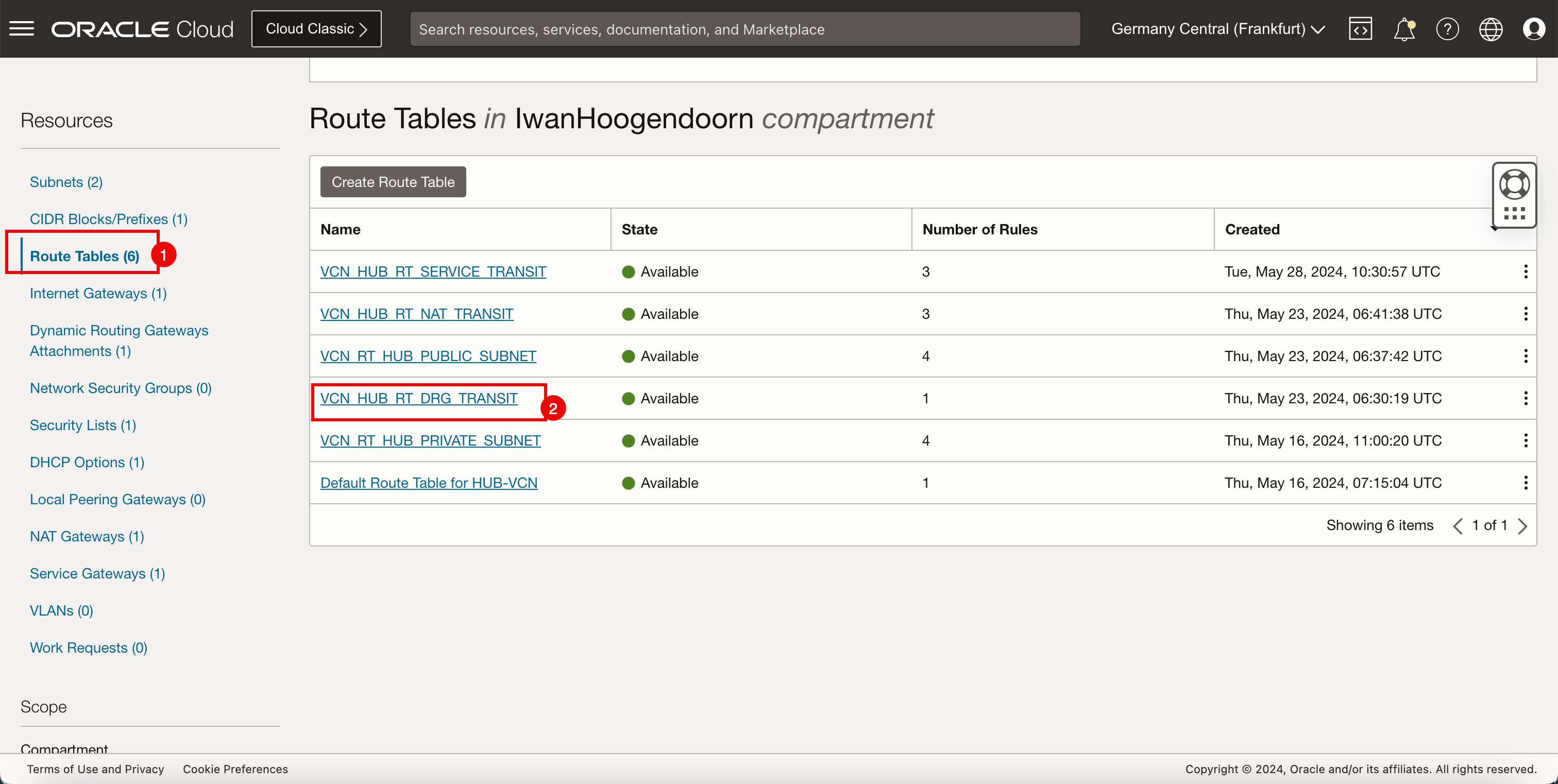
-
Clique em Adicionar Regras de Roteamento.
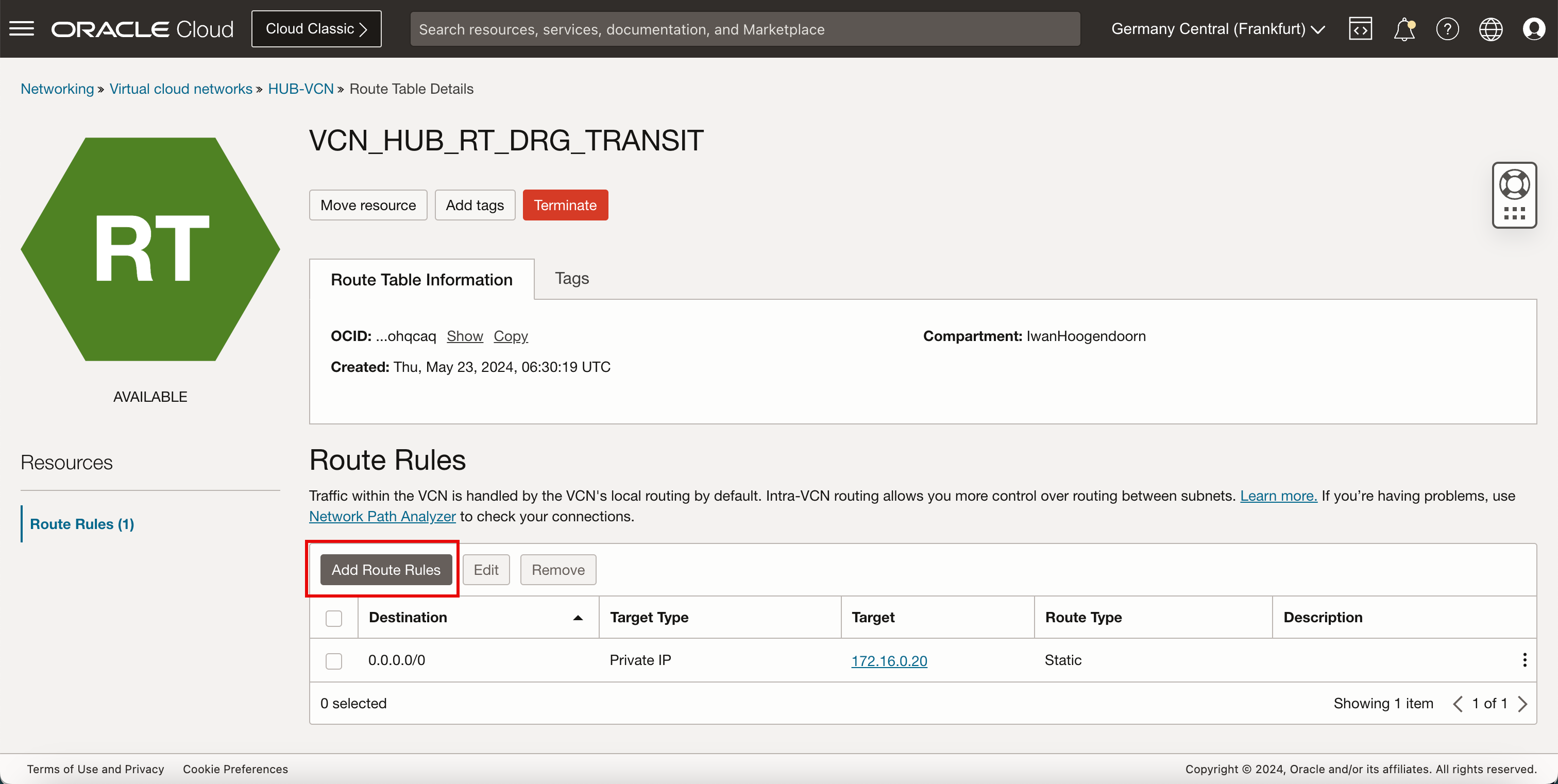
- Em Tipo de Destino, selecione Gateway de Serviços.
- Em Serviço de Destino, selecione Todos os Serviços na Oracle Services Network.
- Selecione o gateway de serviço criado acima.
- Clique em Adicionar Regras de Roteamento.
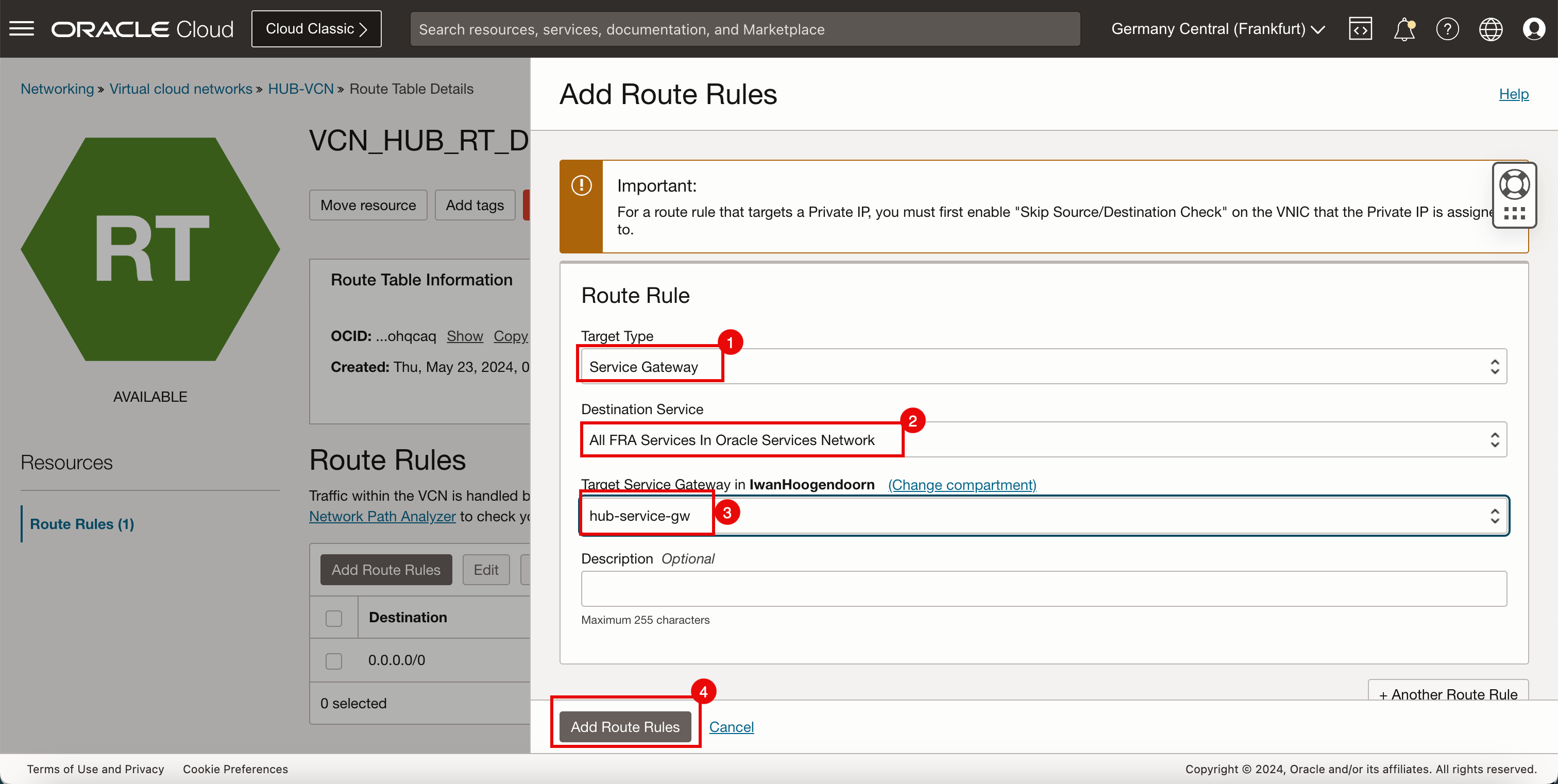
- Observe a nova regra de roteamento que acabamos de criar.
- Clique em Redes Virtuais na Nuvem para retornar à página VCN.
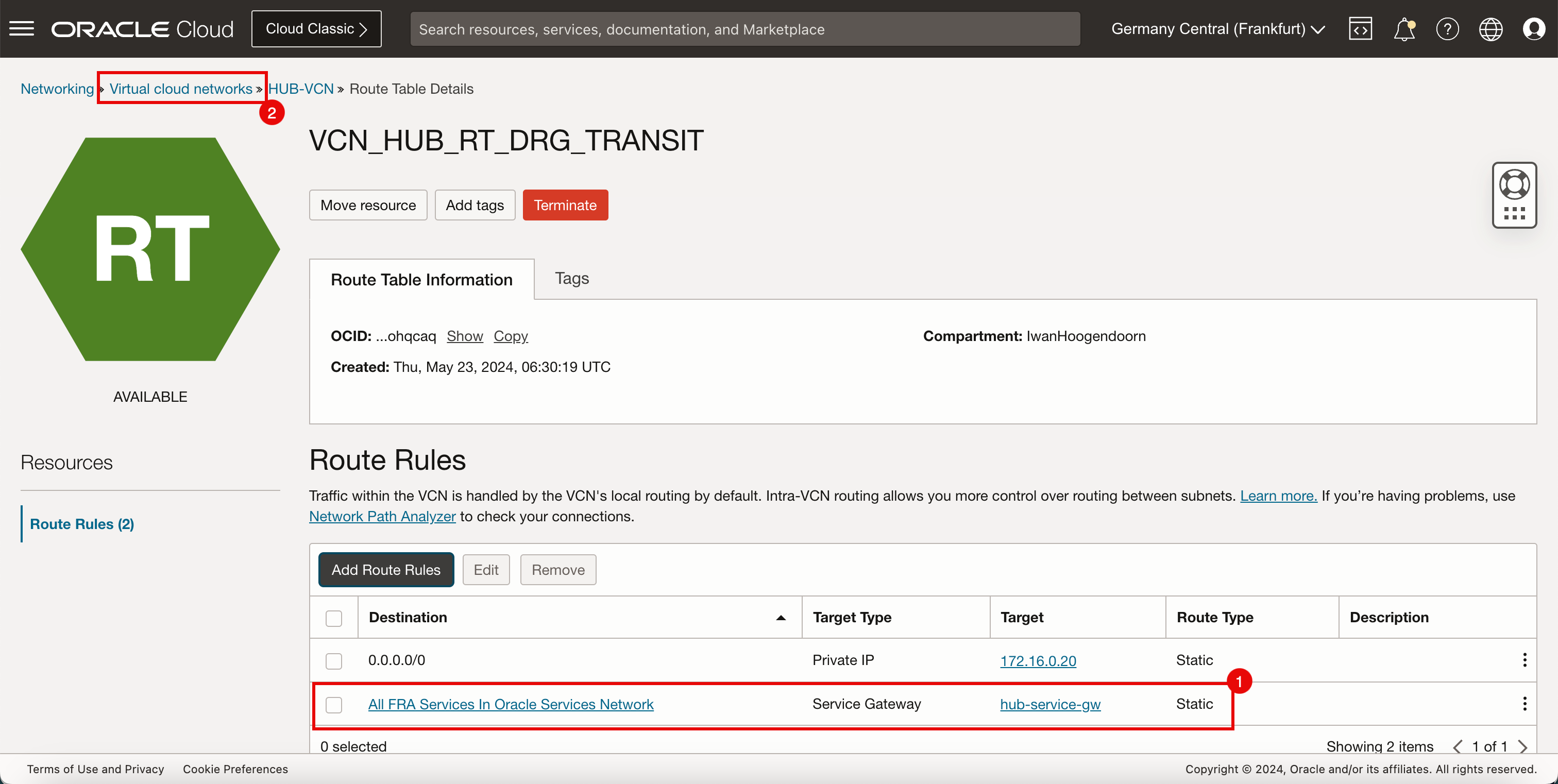
-
A imagem a seguir ilustra a representação visual do que você criou até agora.
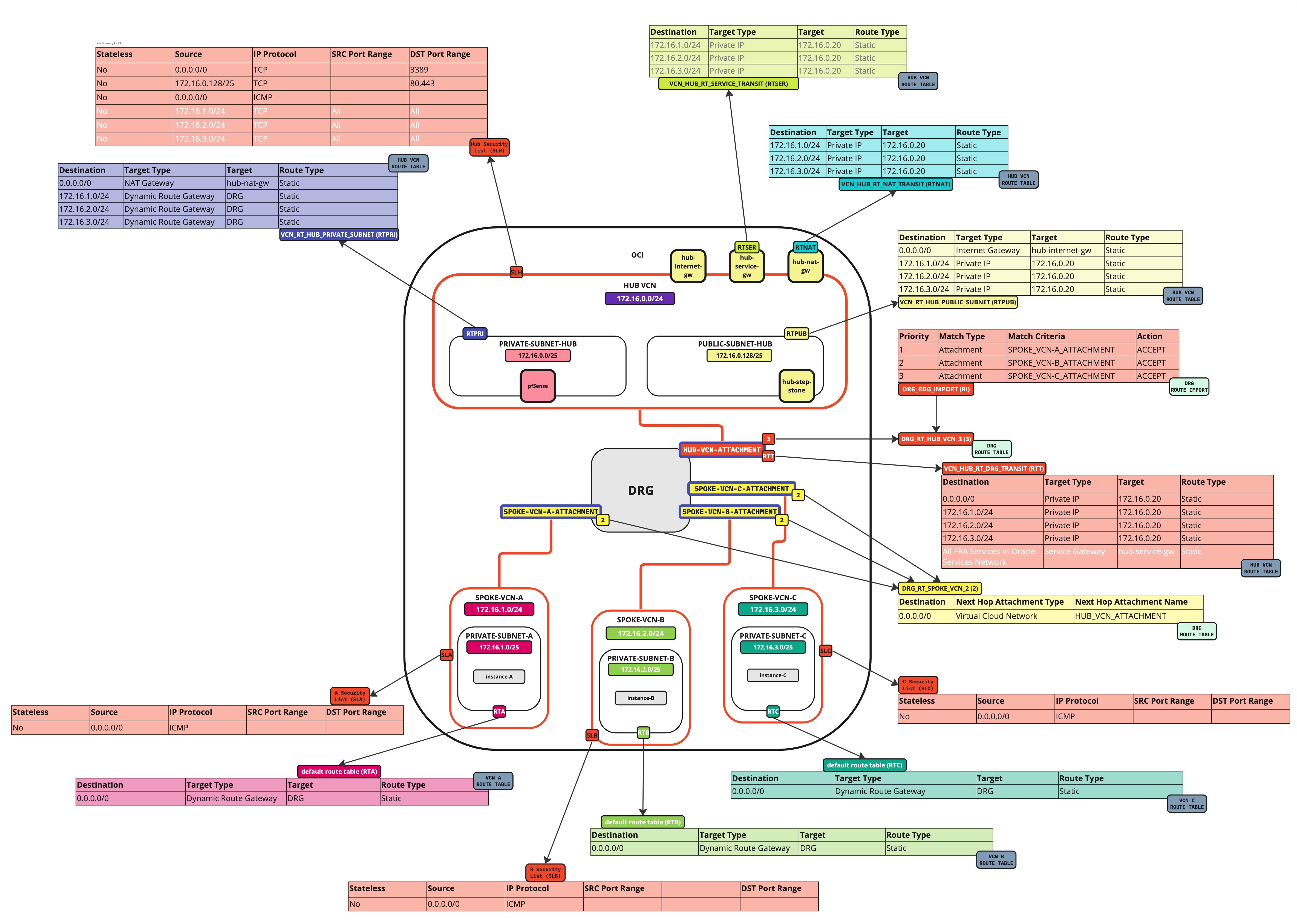
-
Certifique-se de que as VCNs spoke também roteiem o tráfego corretamente para o novo gateway de serviços. Precisamos atualizar as tabelas de roteamento da VCN spoke padrão.
-
Atualize a tabela de roteamento da VCN padrão na VCN spoke A.
Destino Tipo de Alvo Target Tipo de Rota 0.0.0.0/0 Gateway de Rota Dinâmica DRG Estática Todos os Serviços FRA no Oracle Services Network Gateway de Rota Dinâmica DRG Estática -
Clique em falar uma VCN.
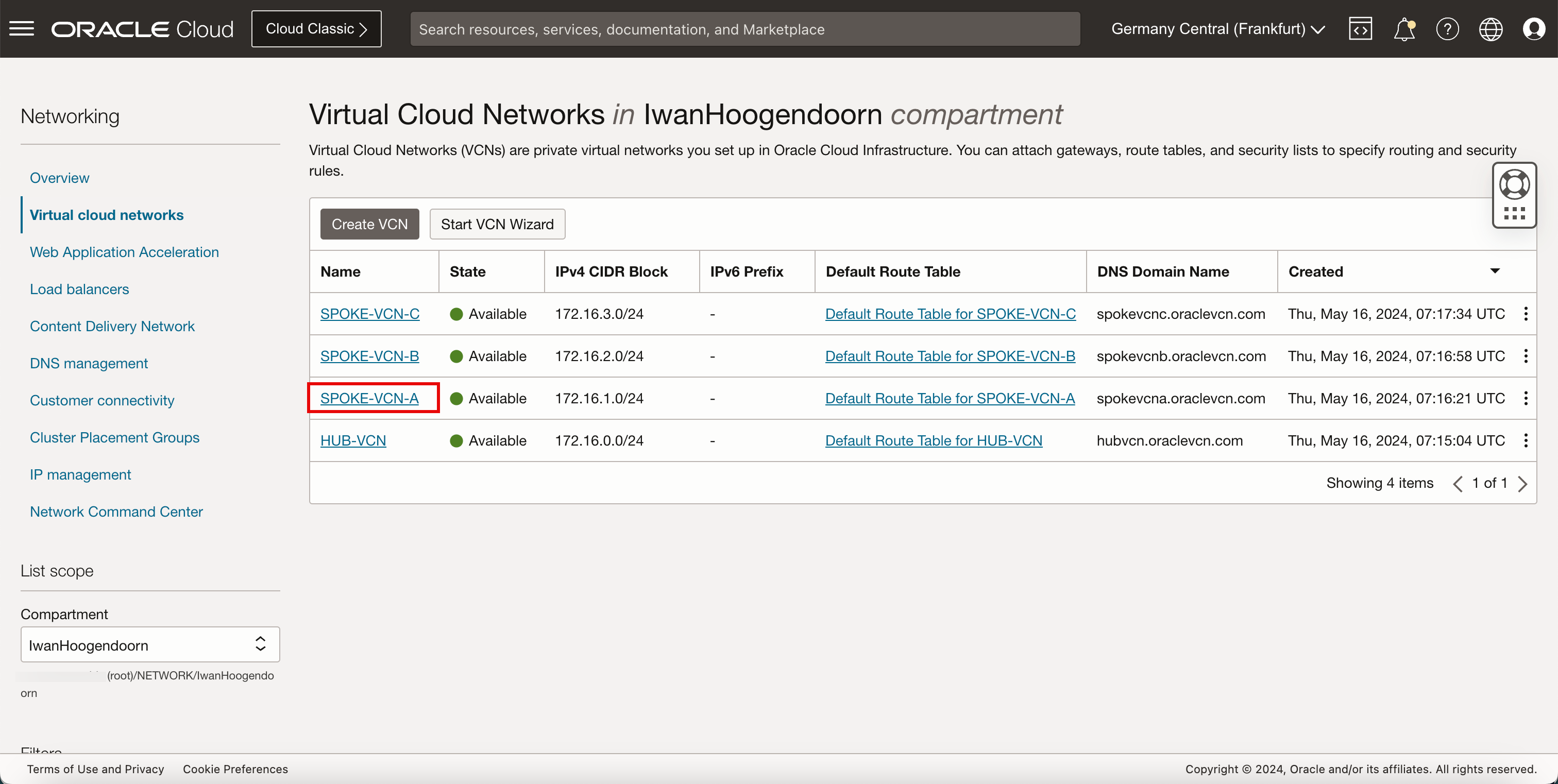
- Clique em Tabela de Roteamento.
- Clique em Tabela de Roteamento Padrão para SPOKE-VCN-A.
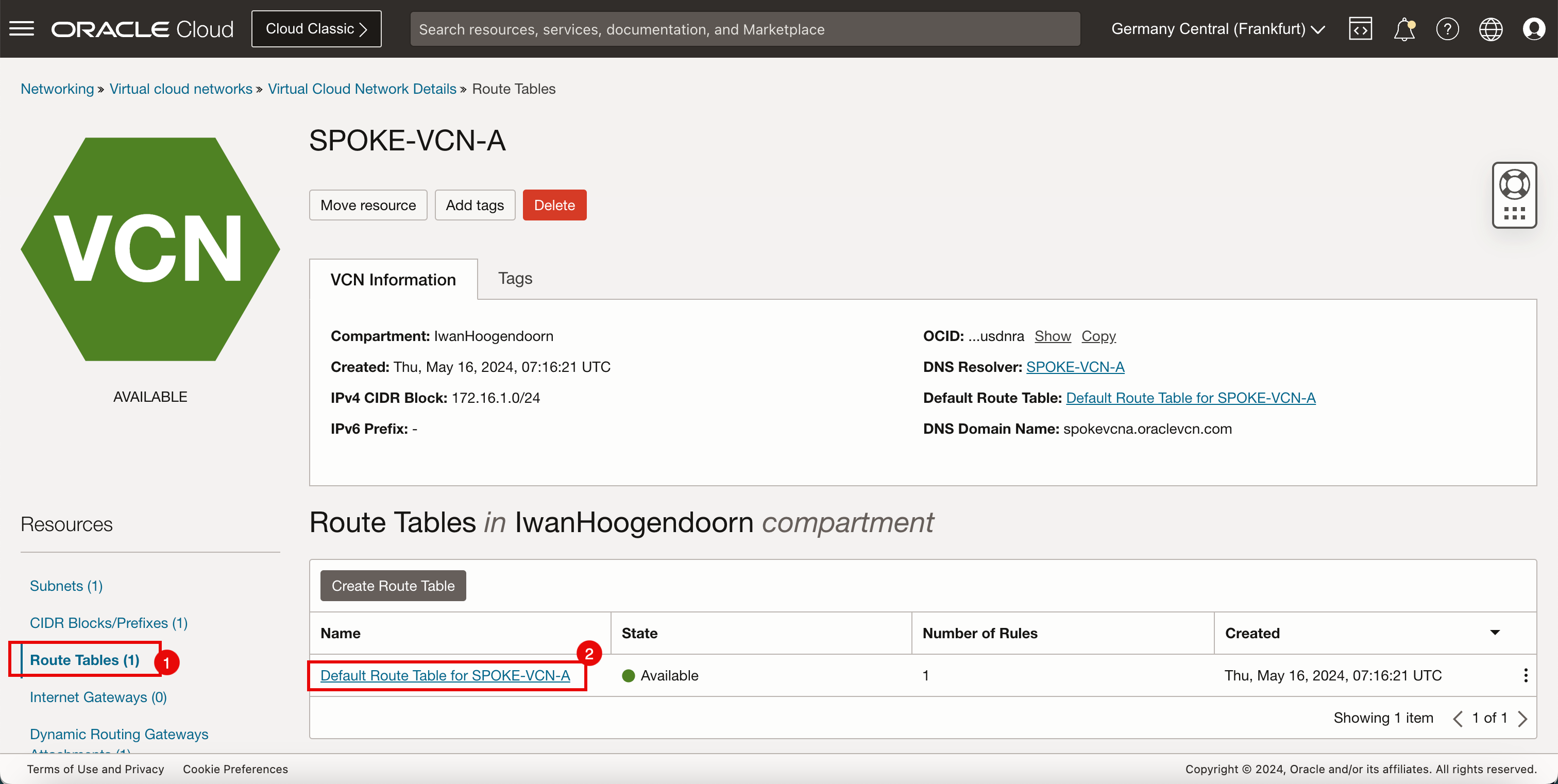
-
Clique em Adicionar Regras de Roteamento.
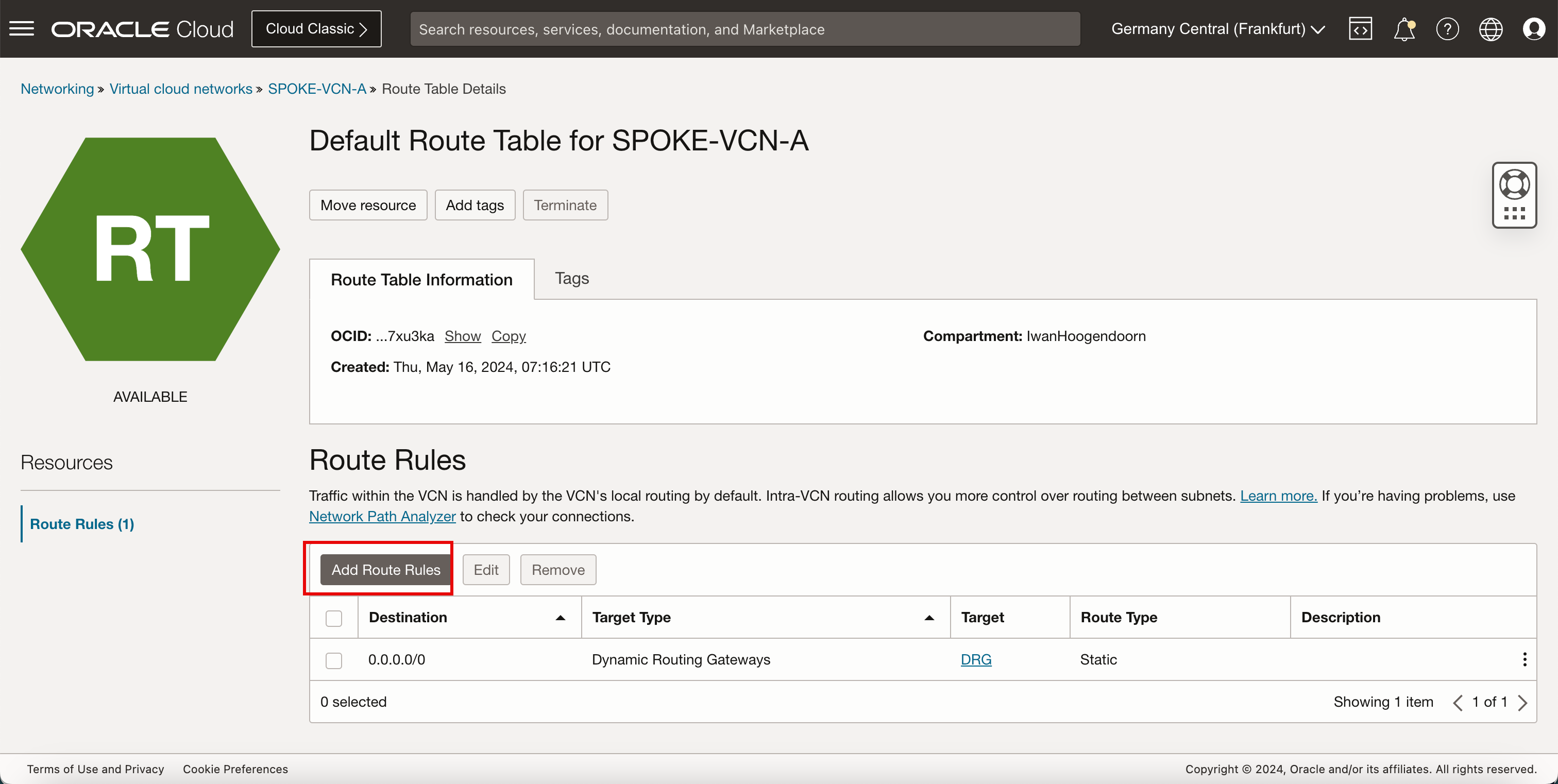
- Em Tipo de Destino, selecione Gateway de roteamento dinâmico.
- Em Tipo de Destino, selecione Serviço.
- Em Serviço de Destino, selecione Todos os Serviços na Oracle Services Network.
- Clique em Adicionar Regras de Roteamento.
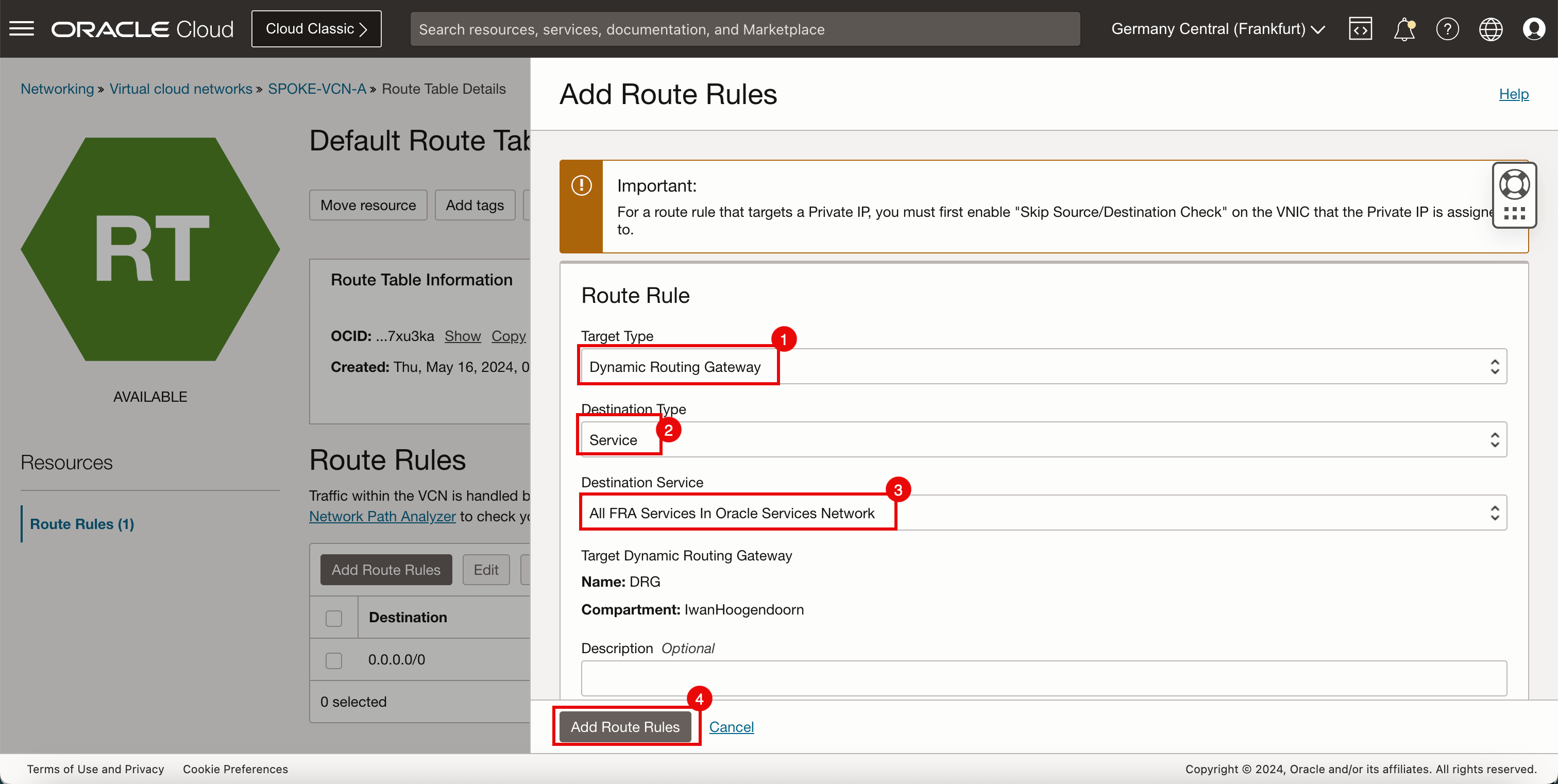
- Observe que a rota de serviços do OCI agora é adicionada à tabela de roteamento padrão da VCN A spoke.
- Clique em Redes Virtuais na Nuvem para retornar à página VCN.
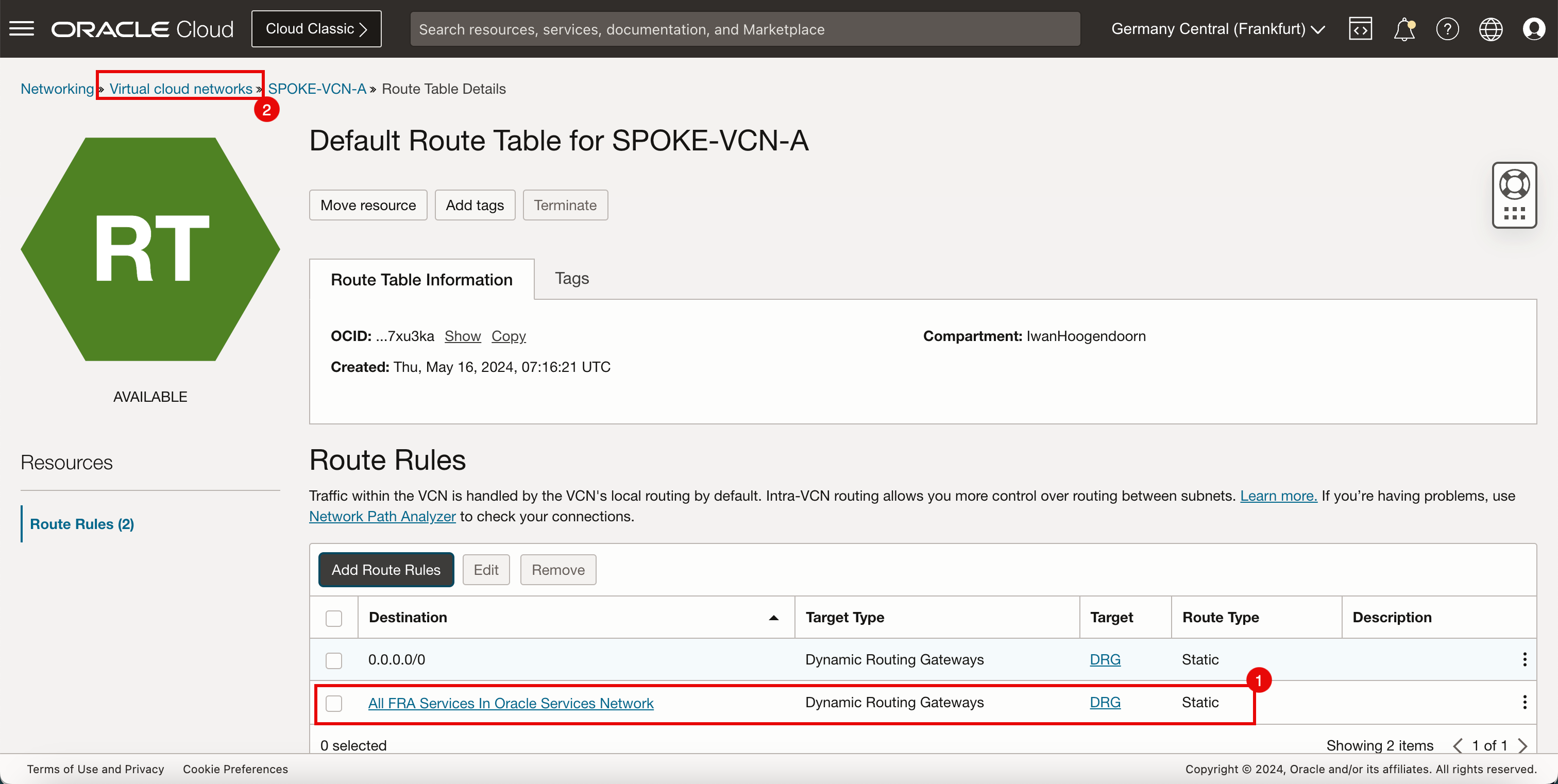
-
A imagem a seguir ilustra a representação visual do que você criou até agora.
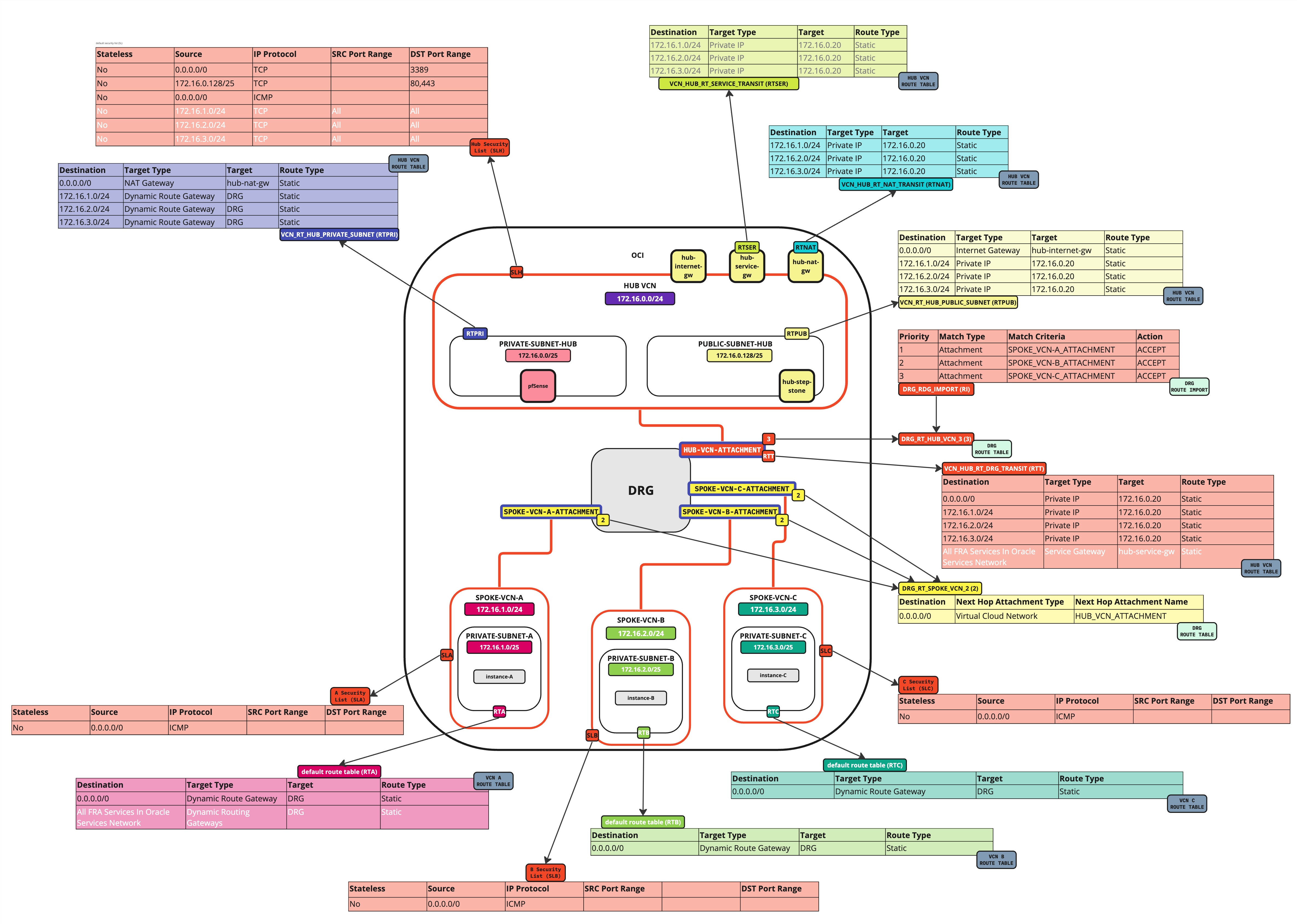
-
Atualize a tabela de roteamento da VCN padrão na VCN spoke B.
Destino Tipo de Alvo Target Tipo de Rota 0.0.0.0/0 Gateway de Rota Dinâmica DRG Estática Todos os Serviços FRA no Oracle Services Network Gateway de Rota Dinâmica DRG Estática -
Clique em falar VCN B.
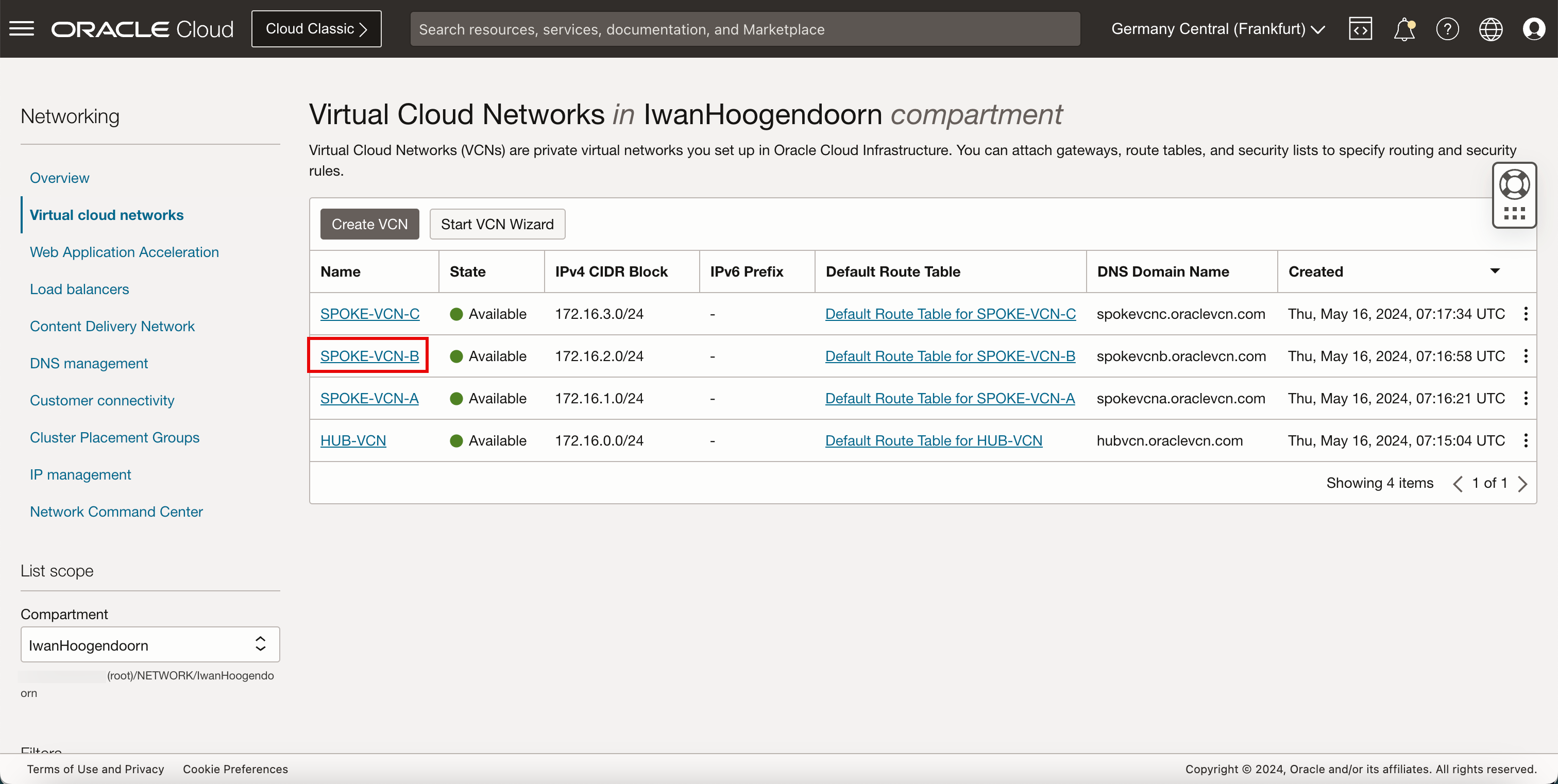
- Clique em Tabela de Roteamento.
- Clique em Tabela de Roteamento Padrão para SPOKE-VCN-B.
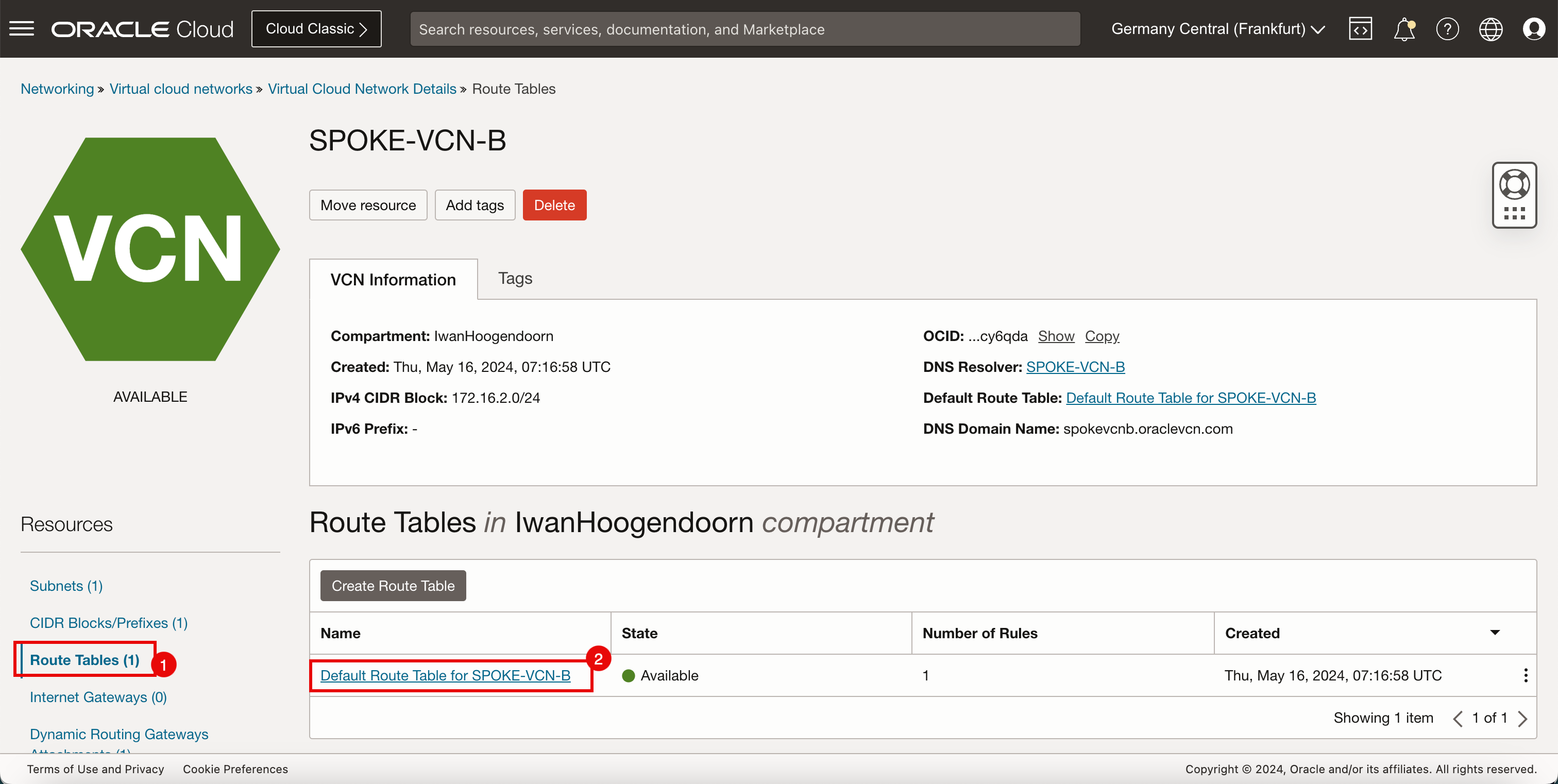
-
Clique em Adicionar Regras de Roteamento.
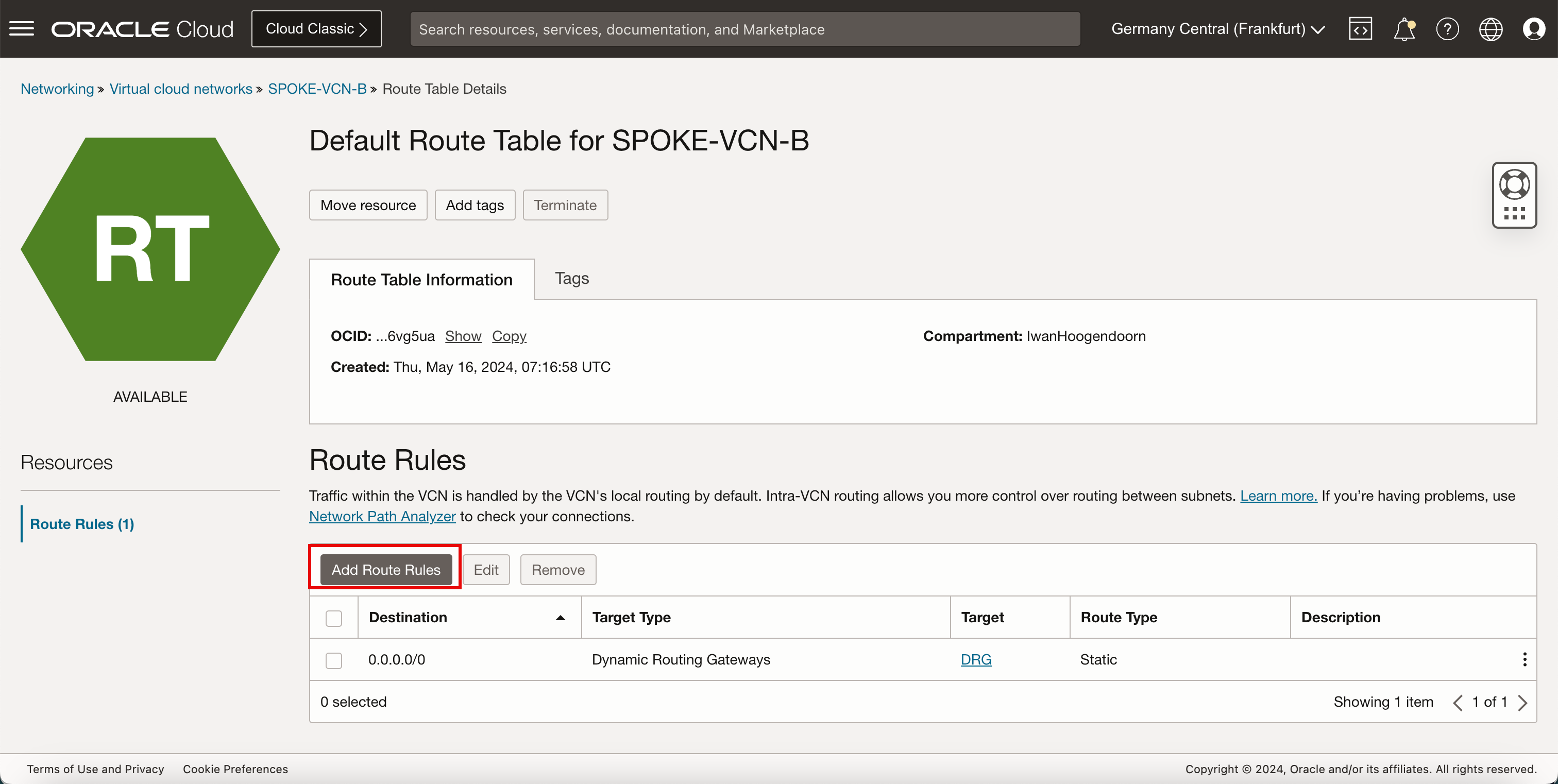
- Em Tipo de Destino, selecione Gateway de roteamento dinâmico.
- Em Tipo de Destino, selecione Serviço.
- Em Serviço de Destino, selecione Todos os Serviços na Oracle Services Network.
- Clique em Adicionar Regras de Roteamento.
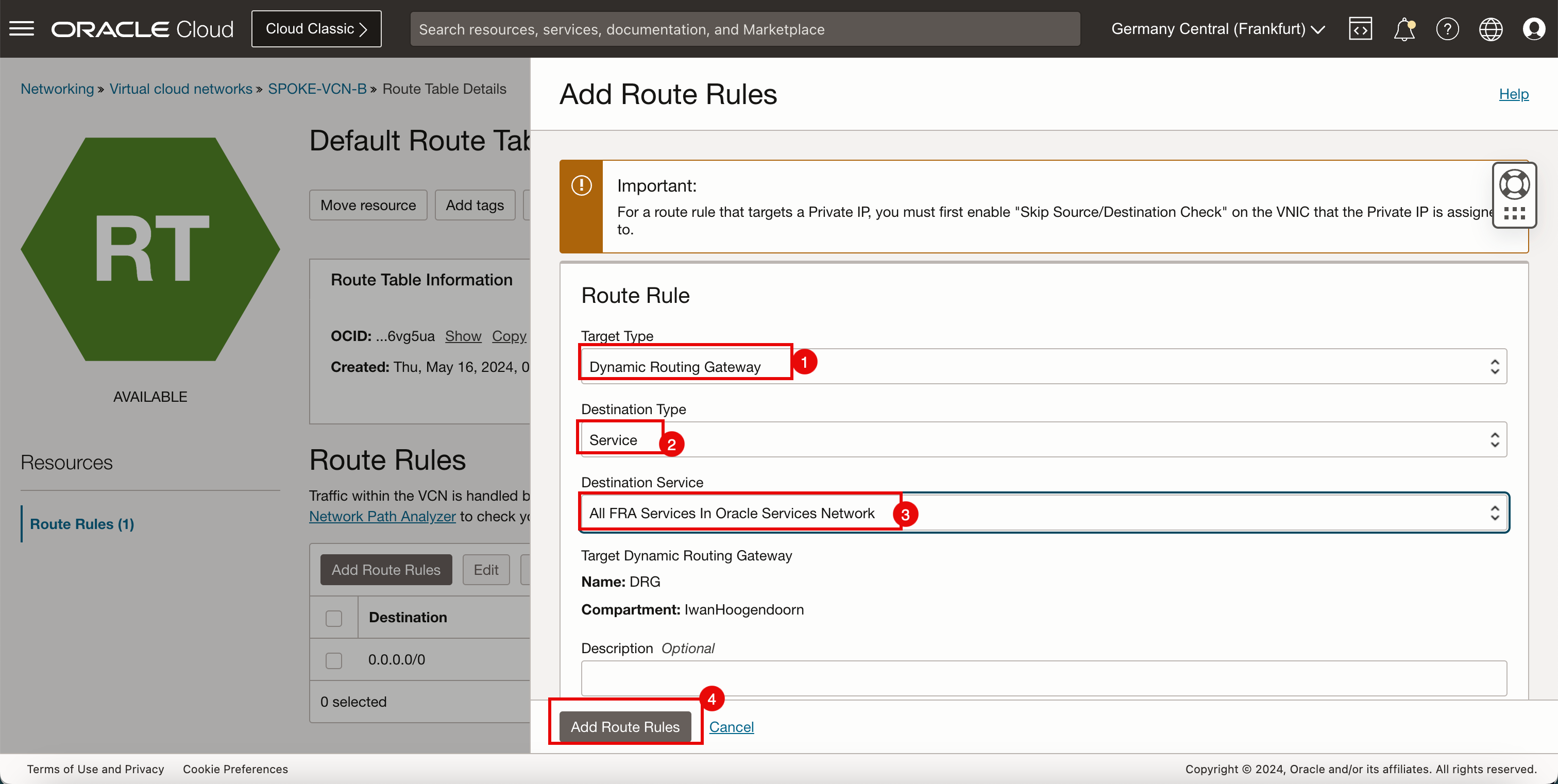
- Observe que a rota de serviços do OCI agora é adicionada à tabela de roteamento padrão da VCN B spoke.
- Clique em Redes Virtuais na Nuvem para retornar à página VCN.
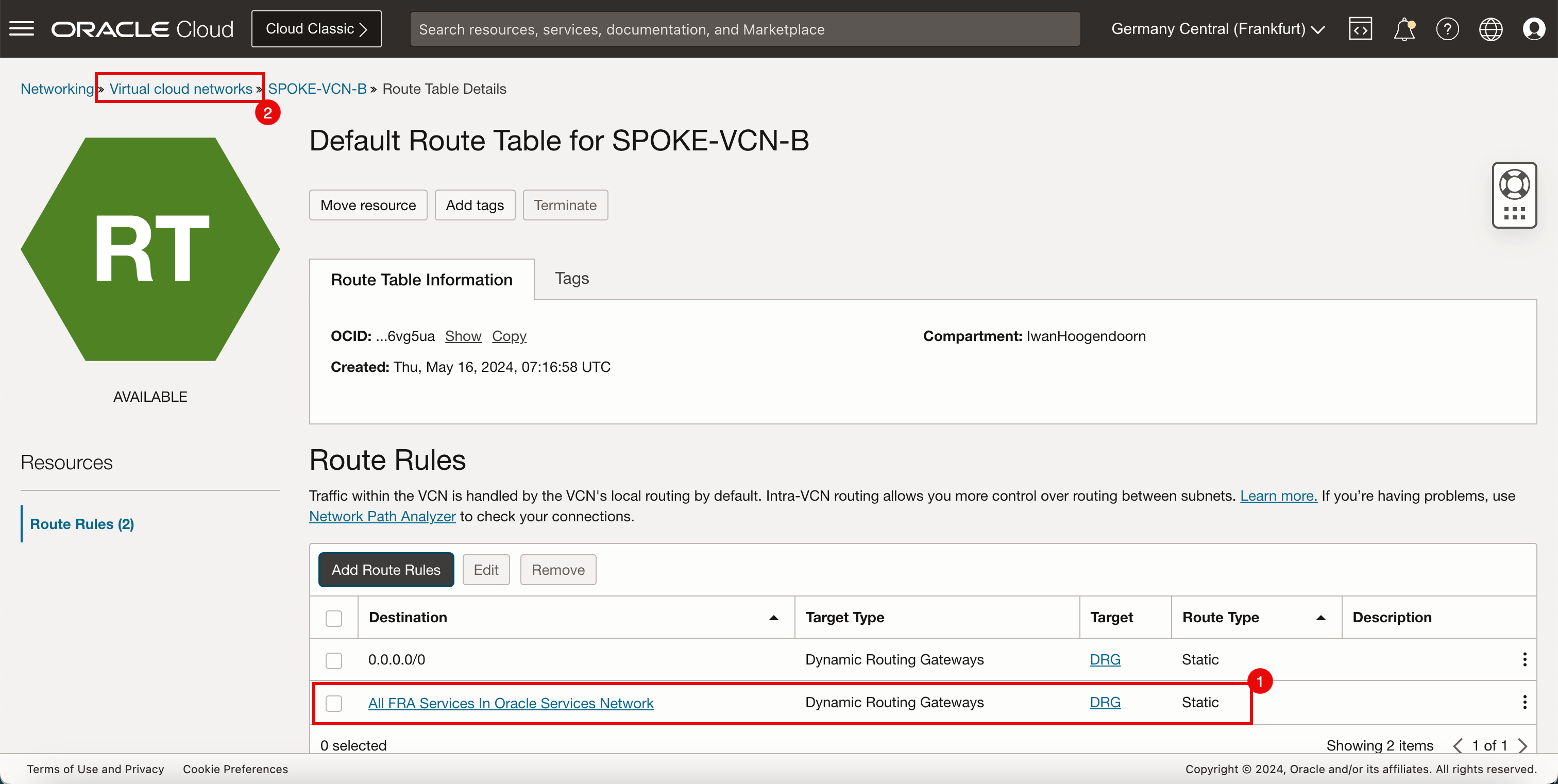
-
A imagem a seguir ilustra a representação visual do que você criou até agora.
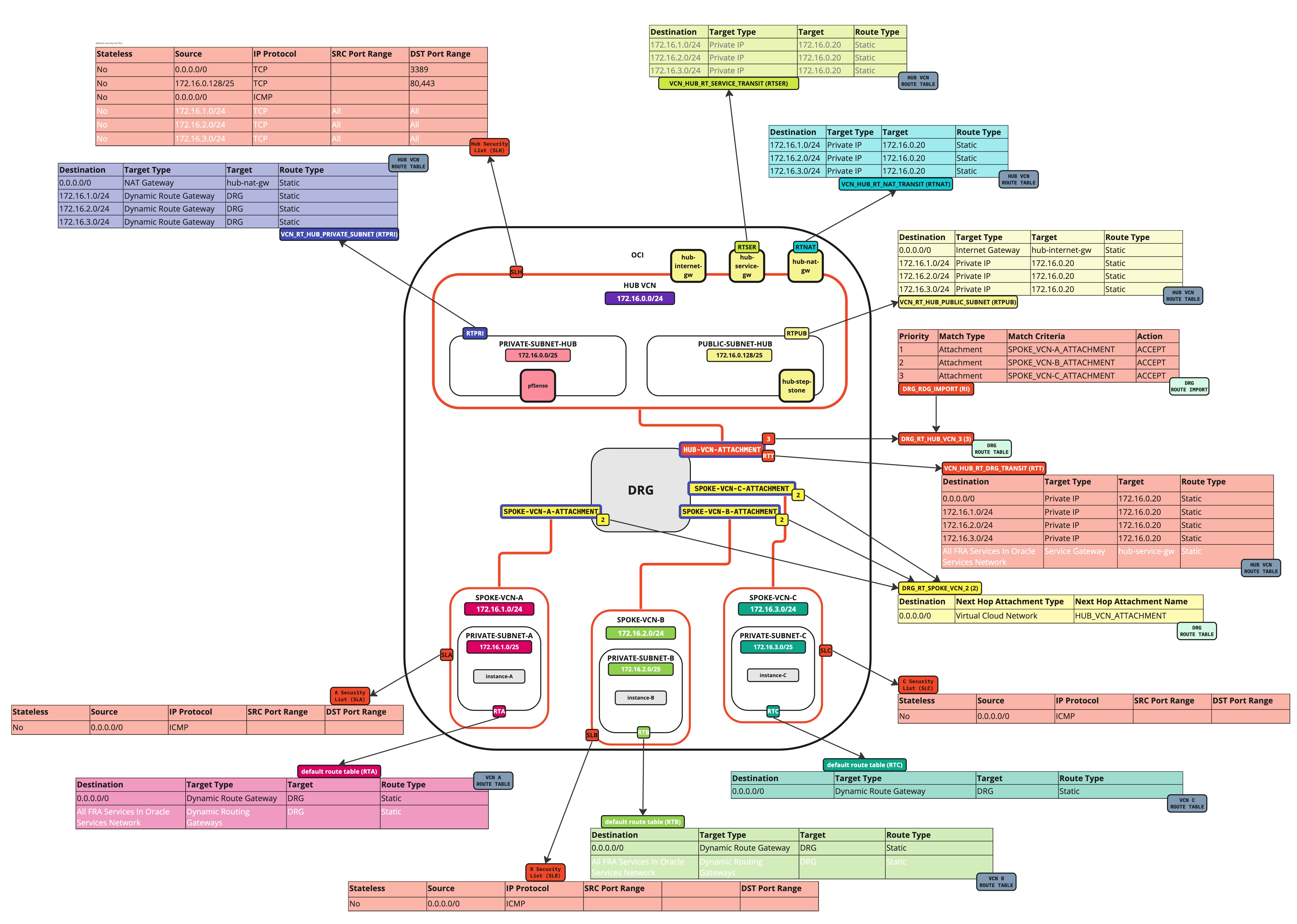
-
Atualize a tabela de roteamento da VCN padrão na VCN spoke C.
Destino Tipo de Alvo Target Tipo de Rota 0.0.0.0/0 Gateway de Rota Dinâmica DRG Estática Todos os Serviços FRA no Oracle Services Network Gateway de Rota Dinâmica DRG Estática -
Clique em falar VCN C.
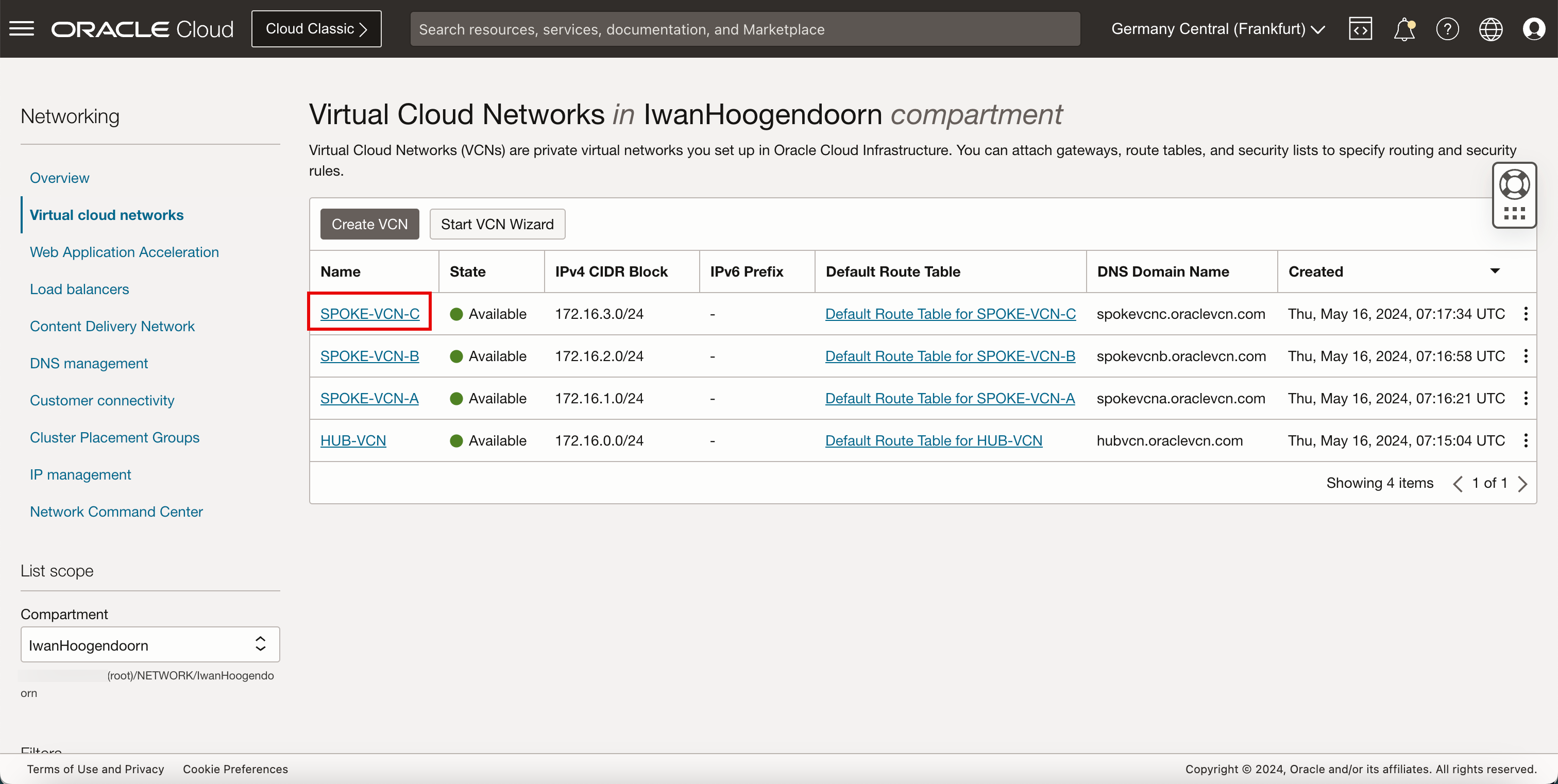
- Clique em Tabela de Roteamento.
- Clique em Tabela de Roteamento Padrão para SPOKE-VCN-C.
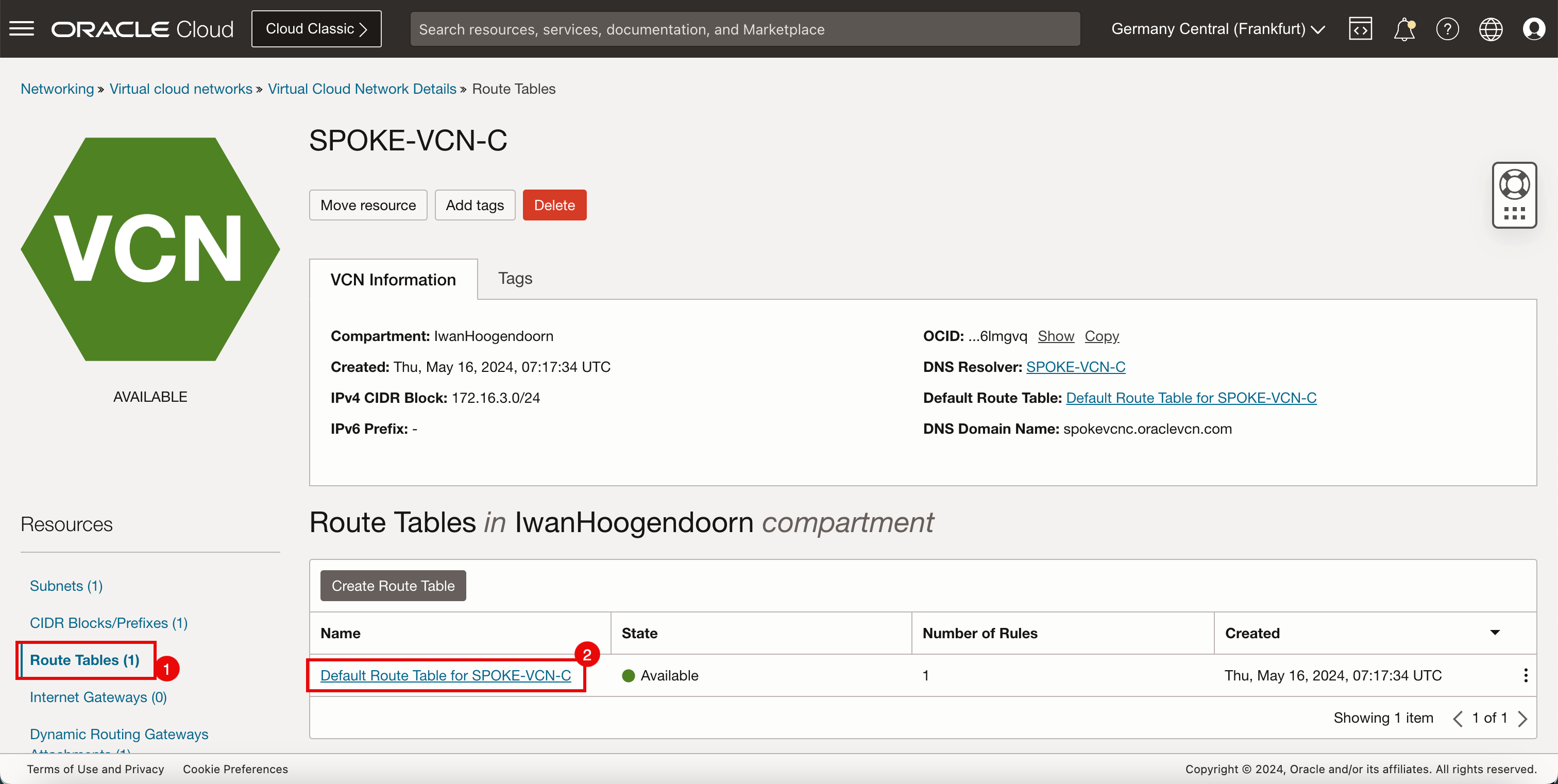
-
Clique em Adicionar Regras de Roteamento.
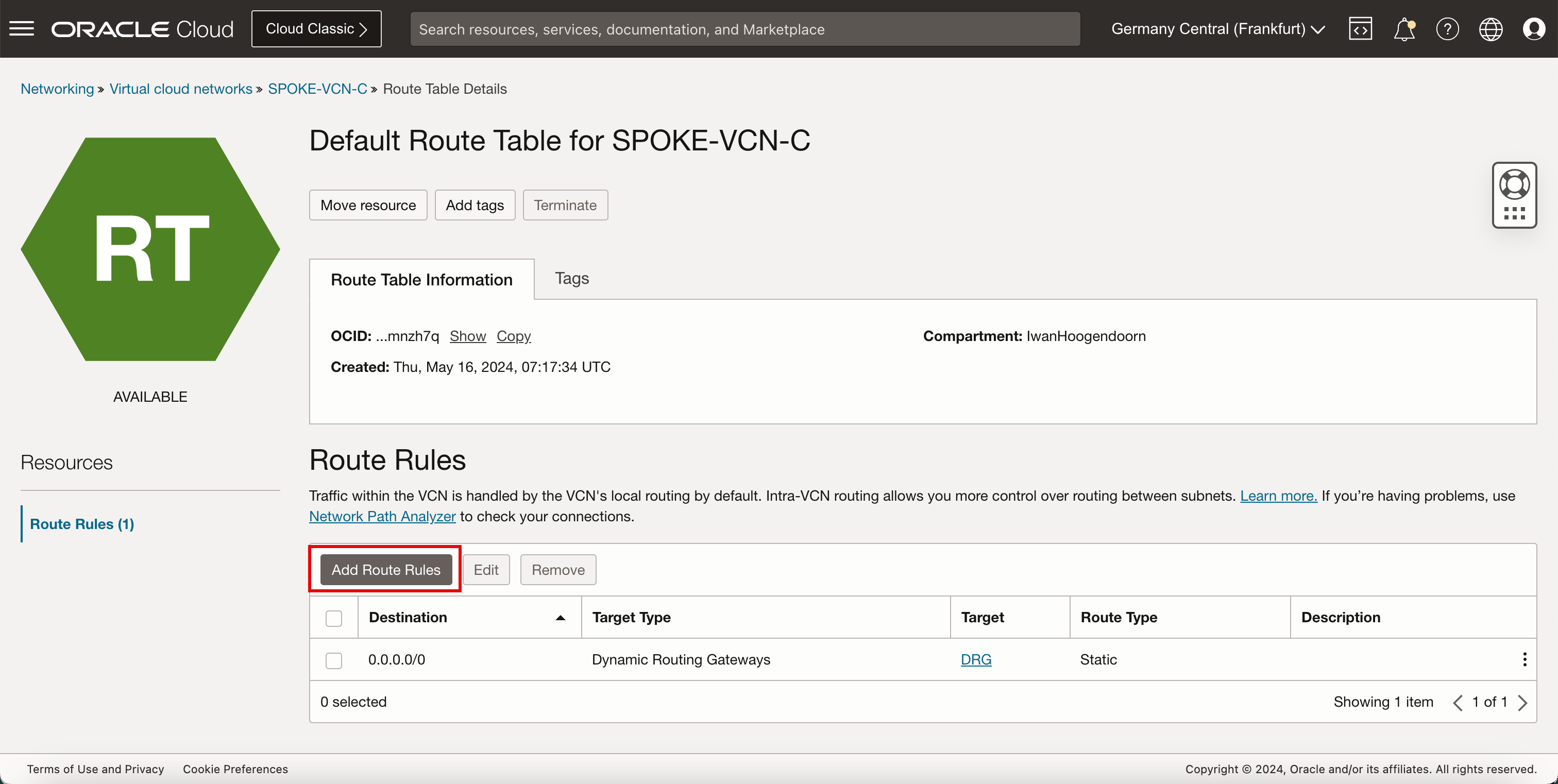
- Em Tipo de Destino, selecione Gateway de roteamento dinâmico.
- Em Tipo de Destino, selecione Serviço.
- Em Serviço de Destino, selecione Todos os Serviços na Oracle Services Network.
- Clique em Adicionar Regras de Roteamento.
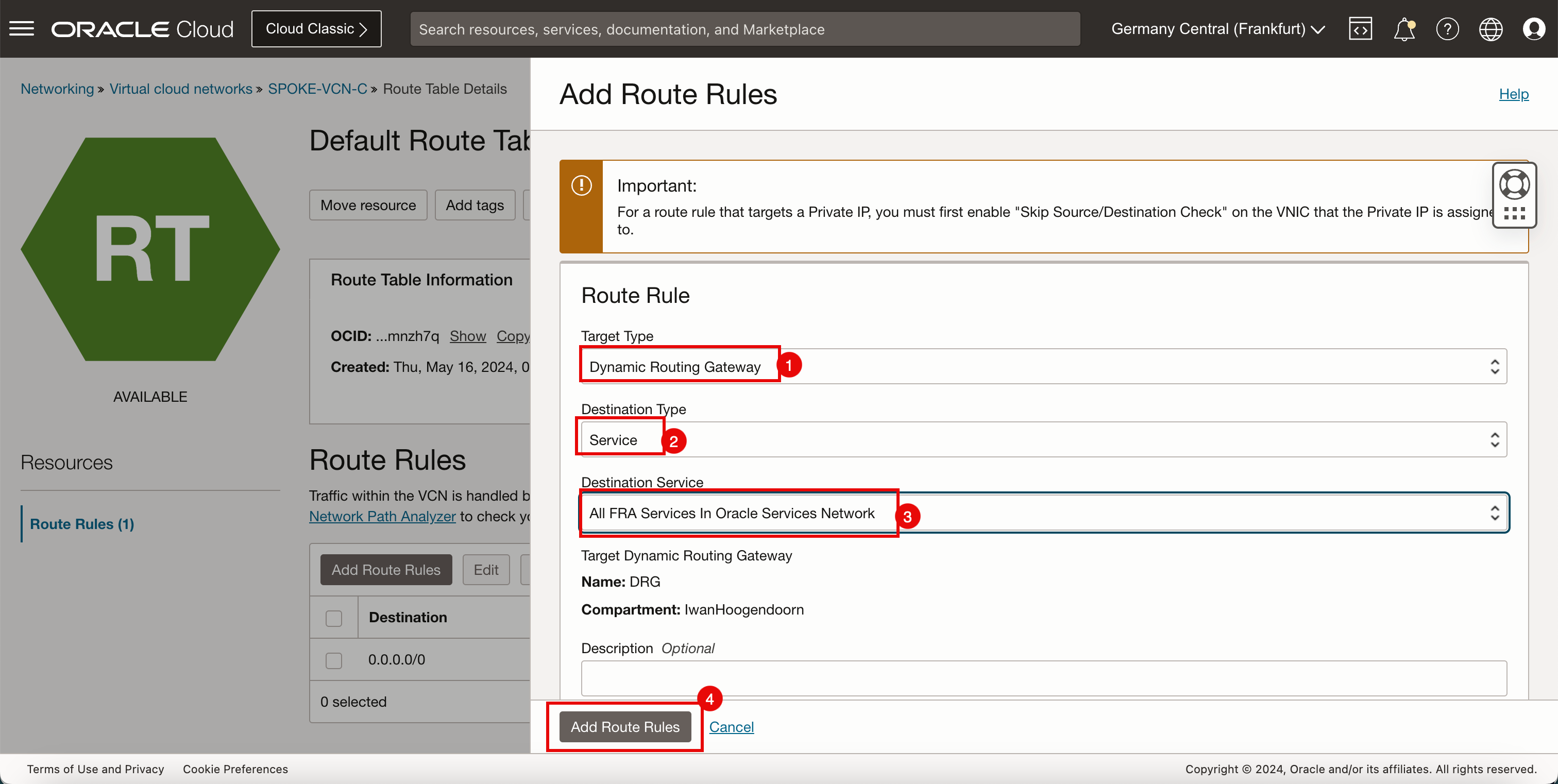
-
Observe que a rota de serviços do OCI agora é adicionada à tabela de roteamento padrão da VCN C spoke.
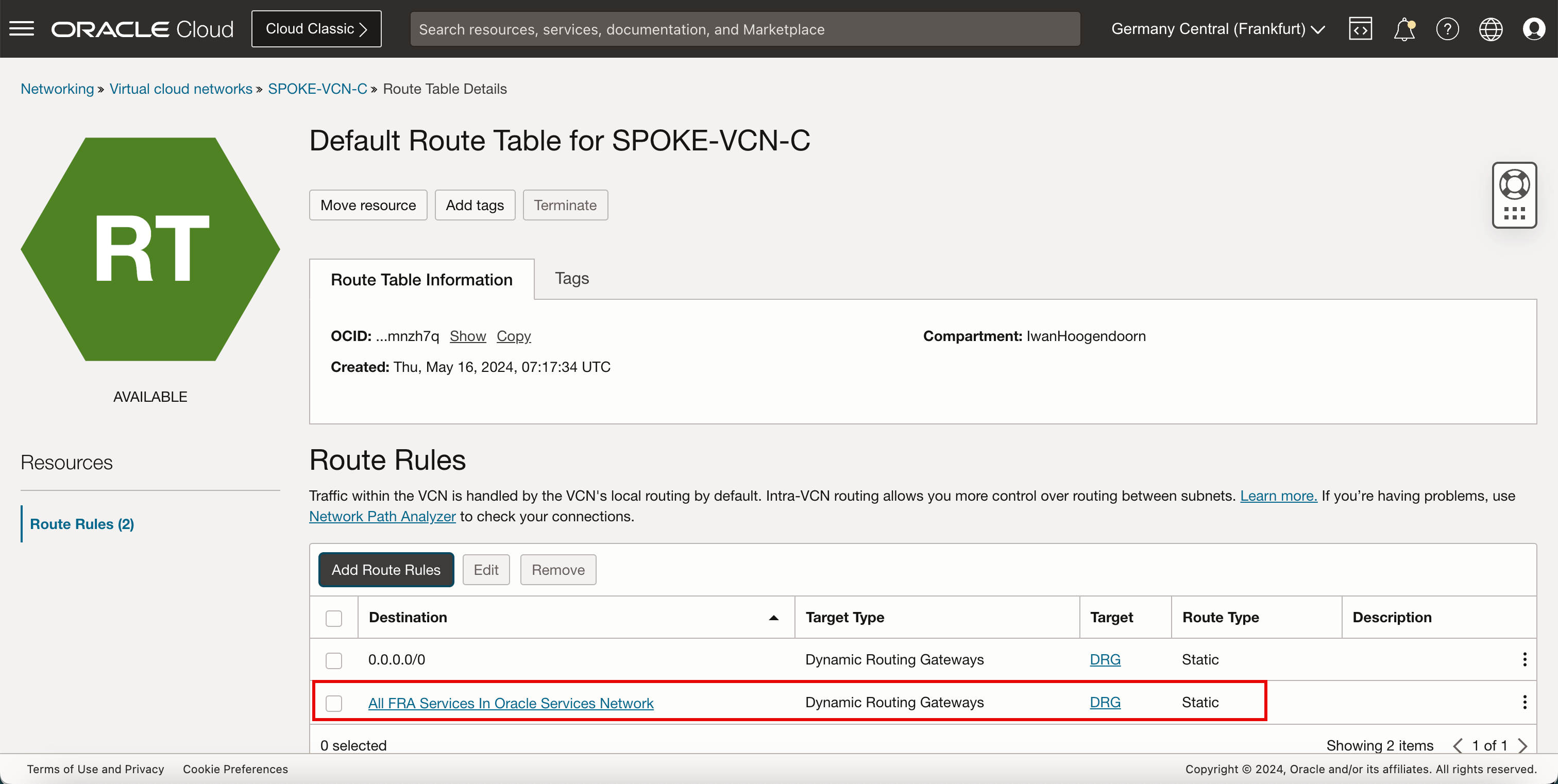
-
A imagem a seguir ilustra a representação visual do que você criou até agora.
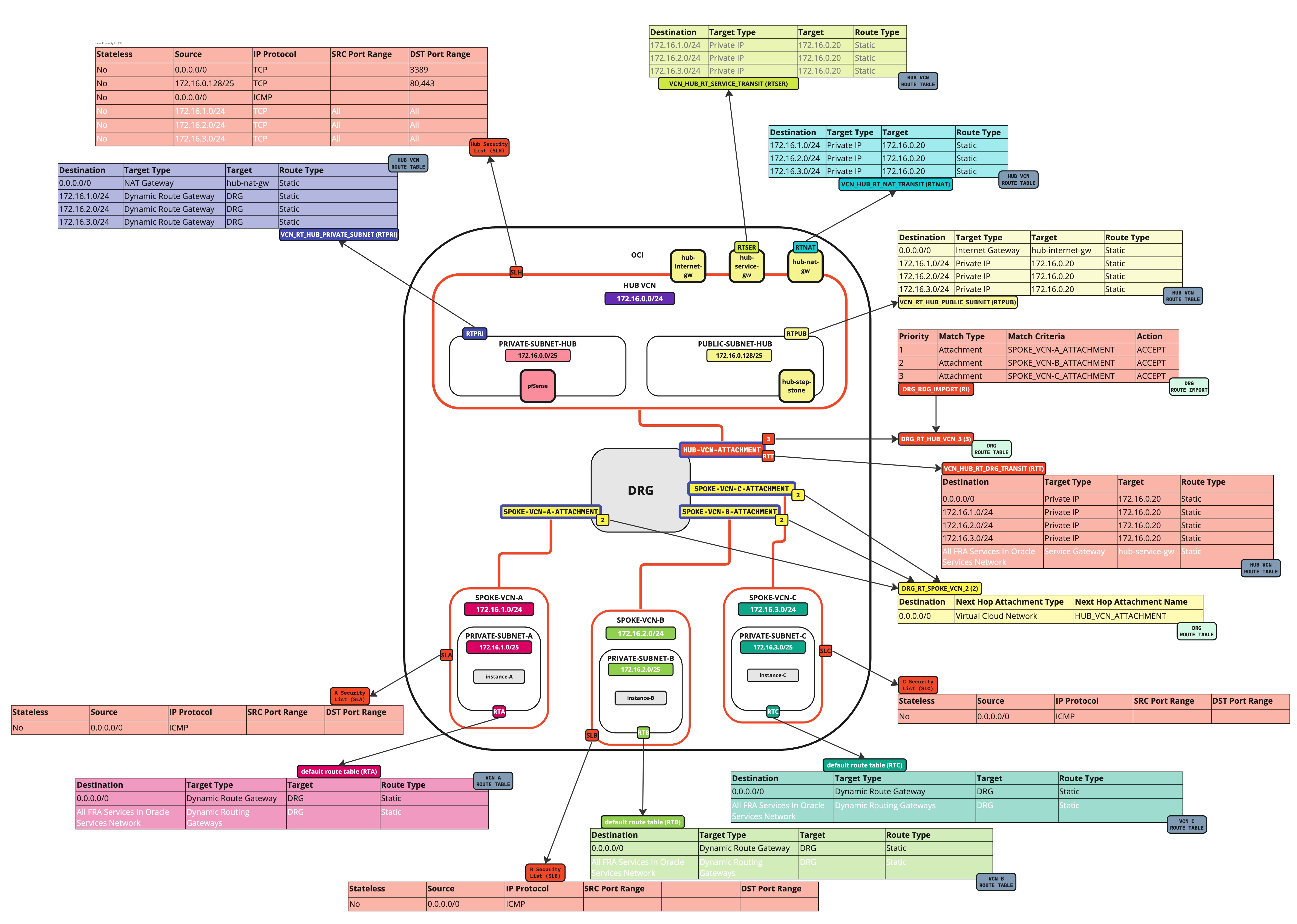
-
Devido à nossa configuração de roteamento (serviços):
- O tráfego será enviado para o DRG.
- O DRG roteará o tráfego para o gateway de serviço.
-
E o gateway de serviço roteará o tráfego para a rede de serviços do OCI.
Observação: Nosso tráfego de rede de serviços não é roteado por meio do firewall pfSense, porque a rede de serviços do OCI é um caminho seguro de qualquer maneira.
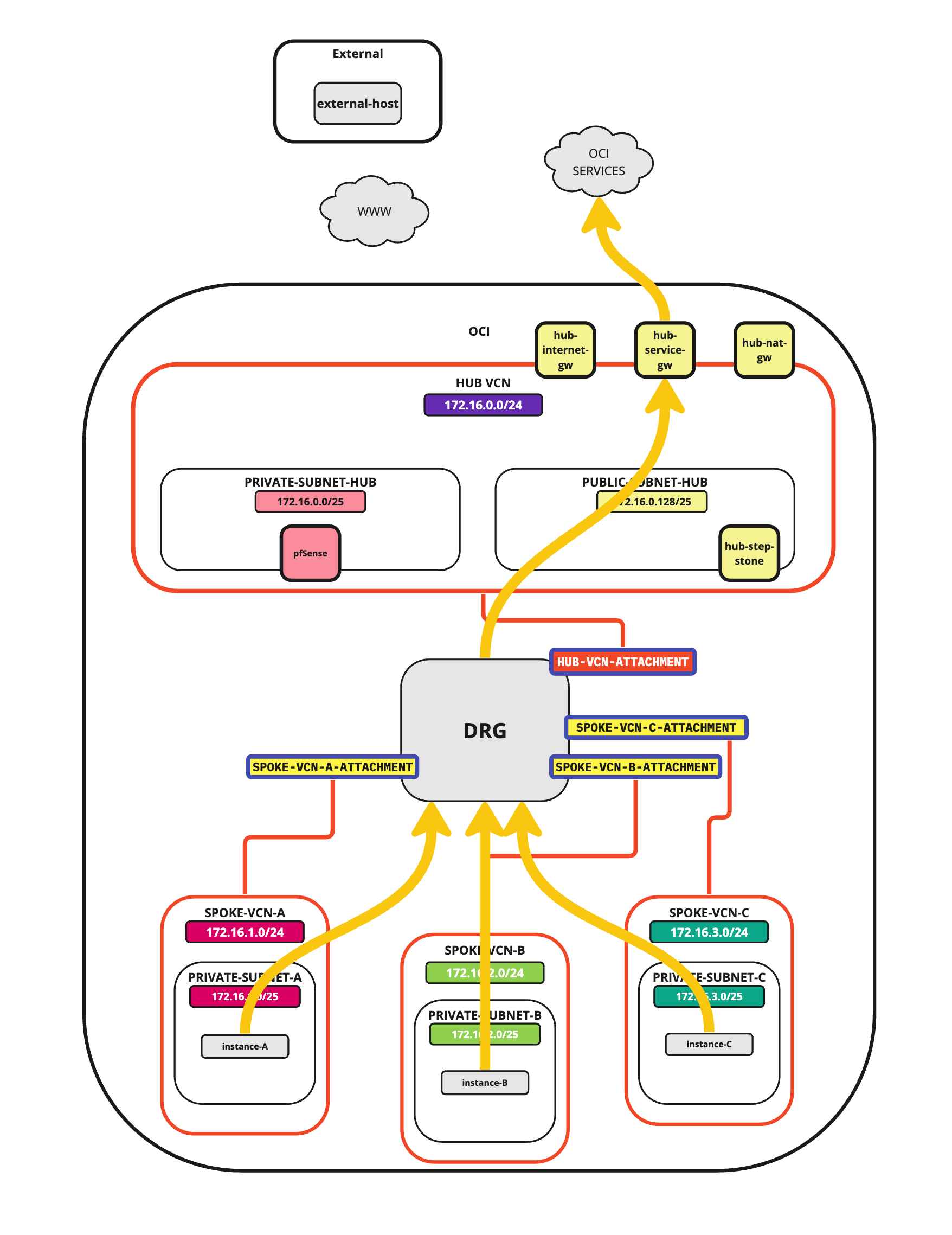
-
Vamos instalar o aplicativo Telnet novamente na instância da VCN A spoke.
- Execute o comando
sudo dnf install telnetpara instalar o Telnet na instância da VCN A spoke. - Em Está ok, digite S.
- Observe que a instalação está Concluída!
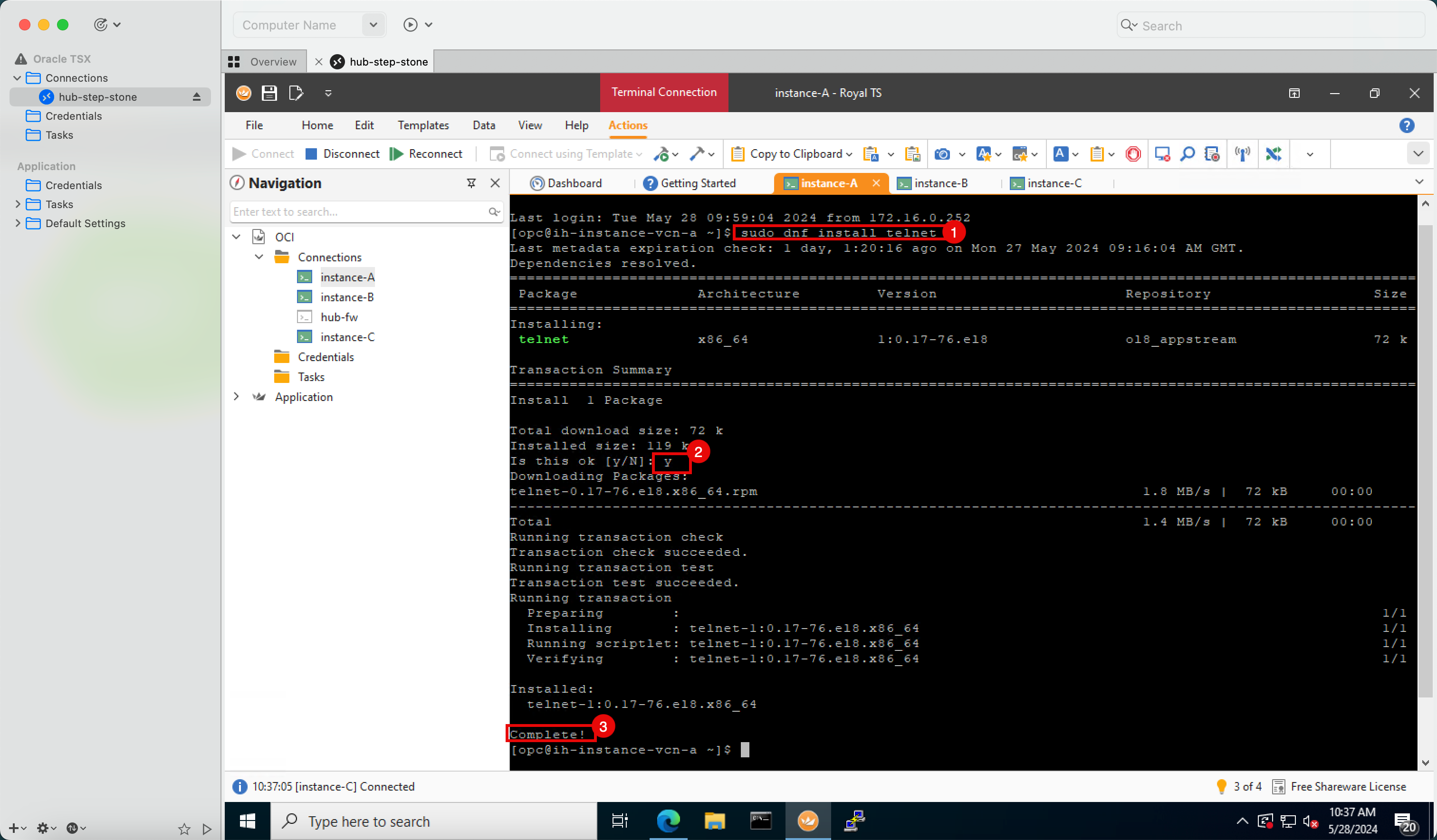
- Execute o comando
sudo dnf install telnetpara instalar o Telnet na instância da VCN B spoke. - Em Está ok, digite S.
- Observe que a instalação está Concluída!
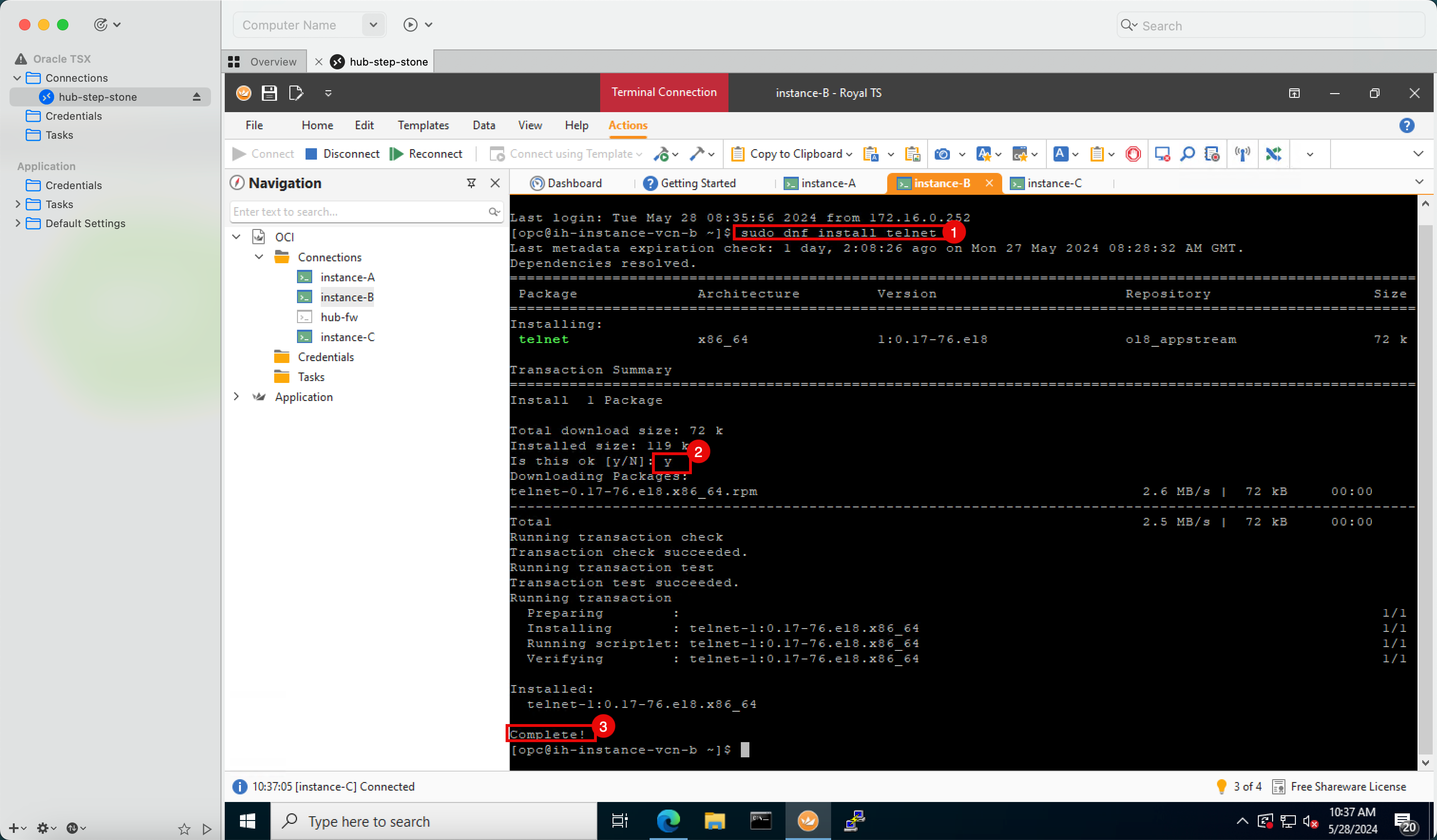
- Execute o comando
sudo dnf install telnetpara instalar o Telnet na instância C da VCN spoke. - Em Está ok, digite S.
- Observe que a instalação está Concluída!
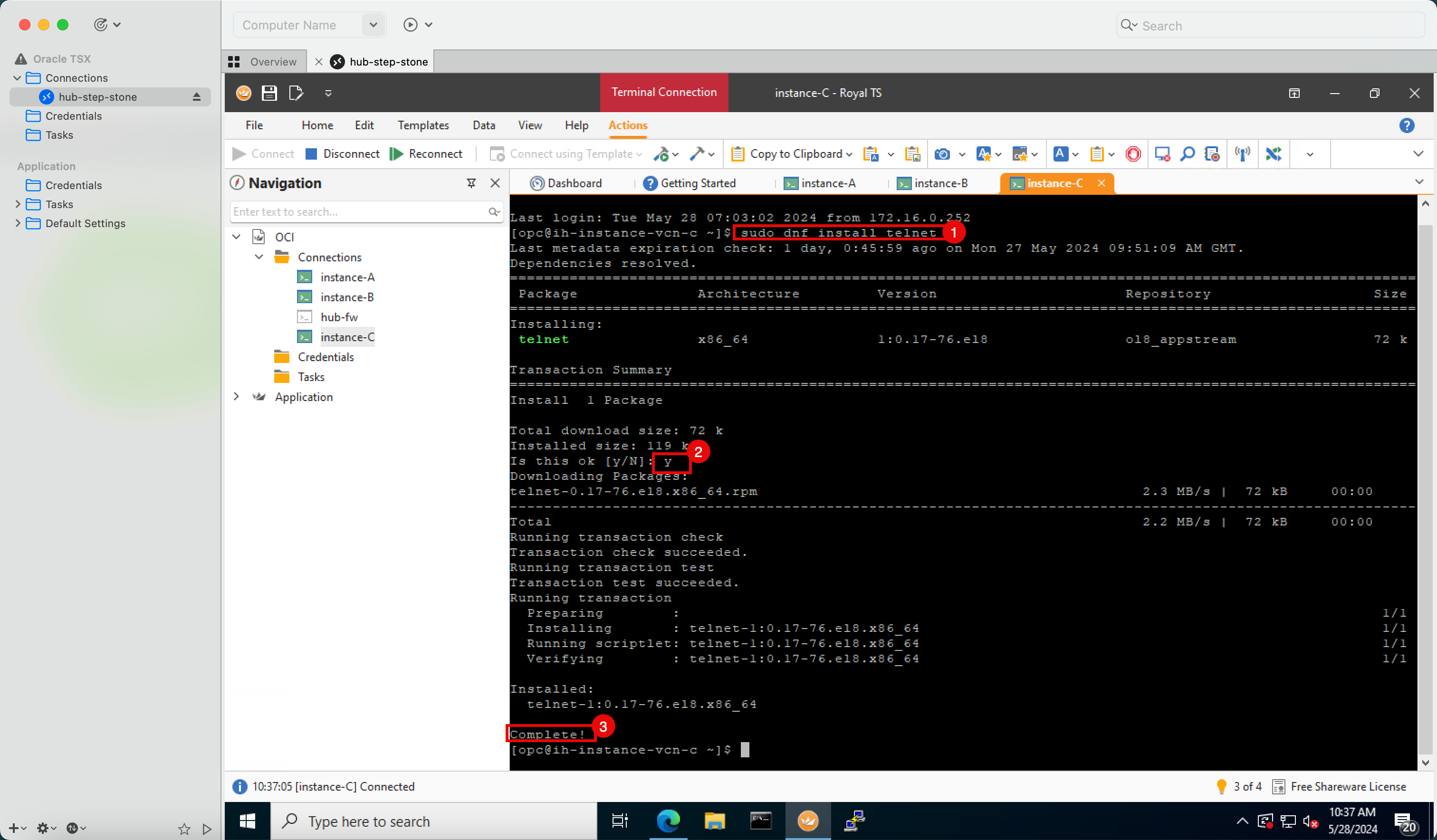
- Execute o comando
Visualizador de Rede
Podemos usar a ferramenta Visualizador de Rede para obter uma visão gráfica das VCNs hub e spoke com o DRG.
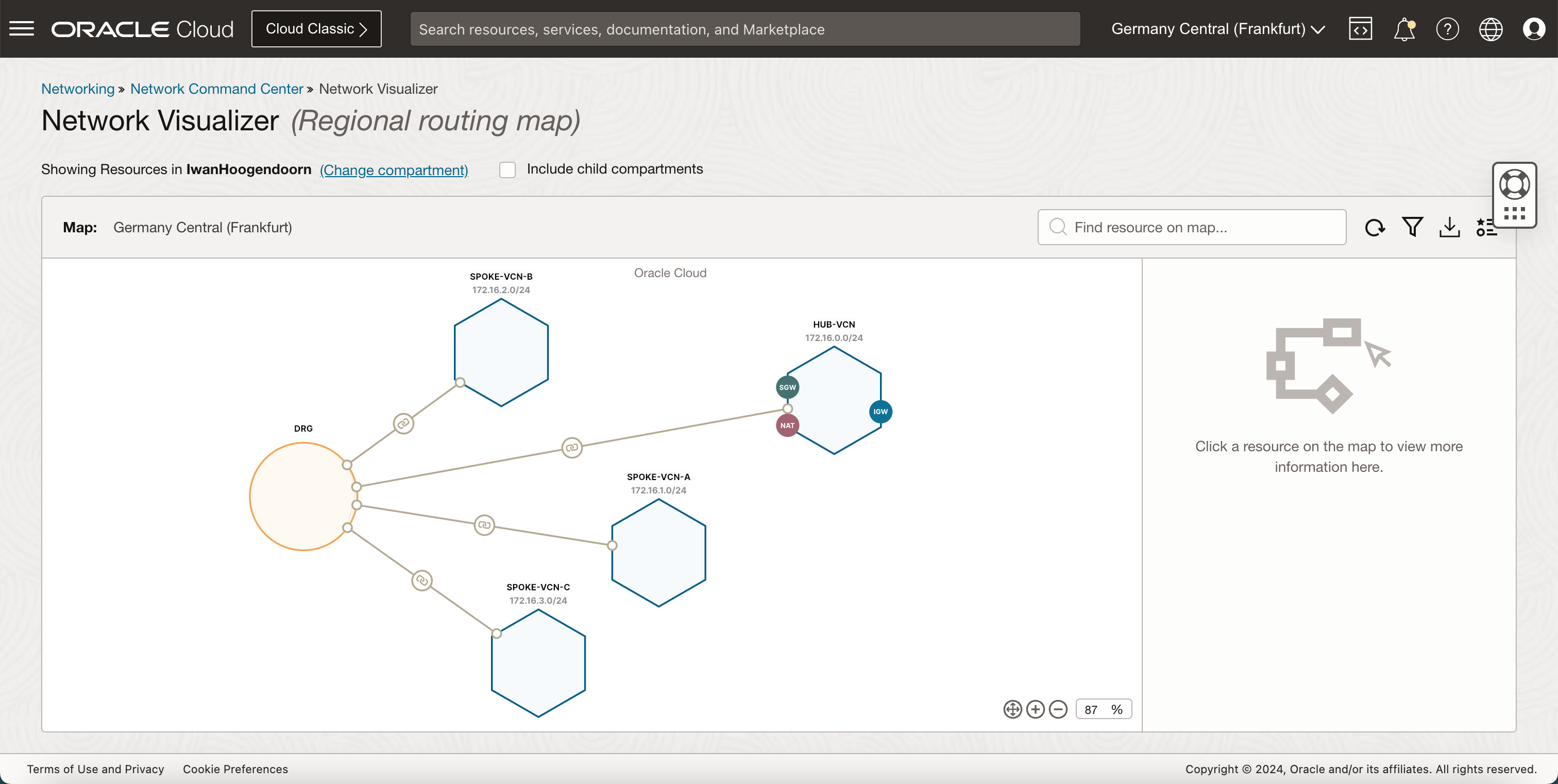
Agradecimentos
-
Autor - Iwan Hoogendoorn (Especialista em Rede OCI)
-
Colaborador - Anas Abdallah (Especialista em Rede da OCI)
Mais Recursos de Aprendizagem
Explore outros laboratórios em docs.oracle.com/learn ou acesse mais conteúdo de aprendizado gratuito no canal Oracle Learning YouTube. Além disso, visite education.oracle.com/learning-explorer para se tornar um Oracle Learning Explorer.
Para obter a documentação do produto, visite o Oracle Help Center.
Route Hub and Spoke VCN with pfSense Firewall in the Hub VCN
G10015-01
June 2024